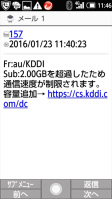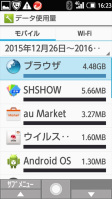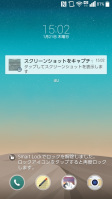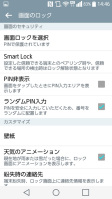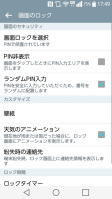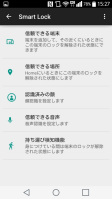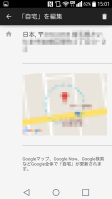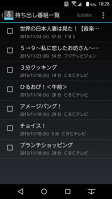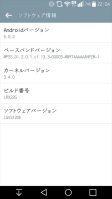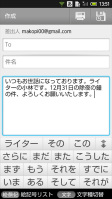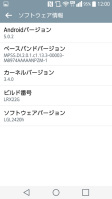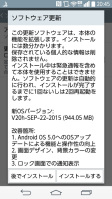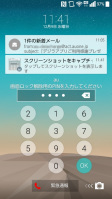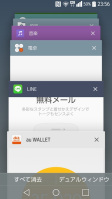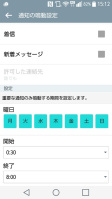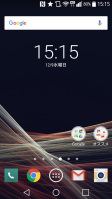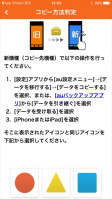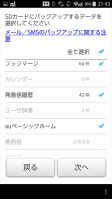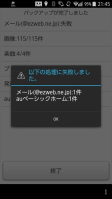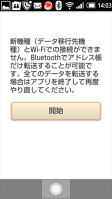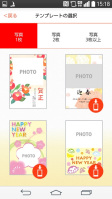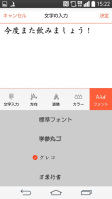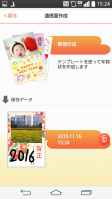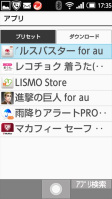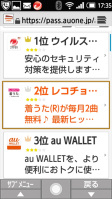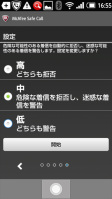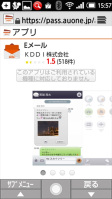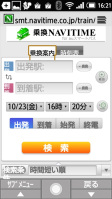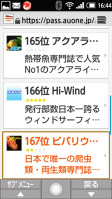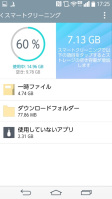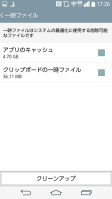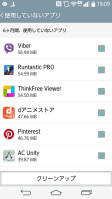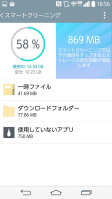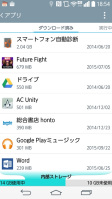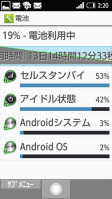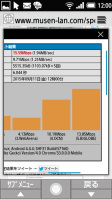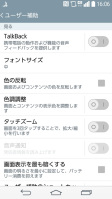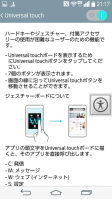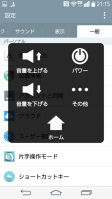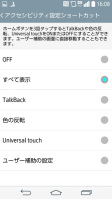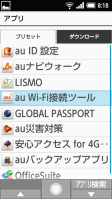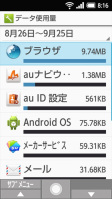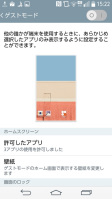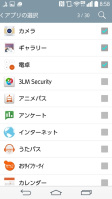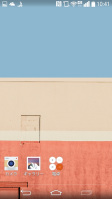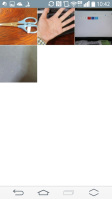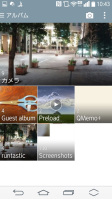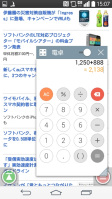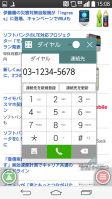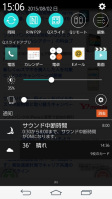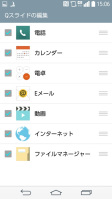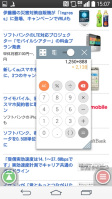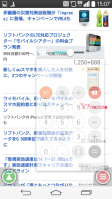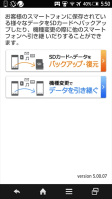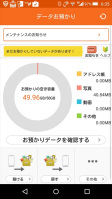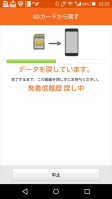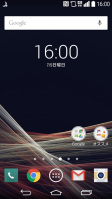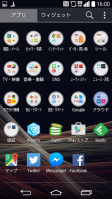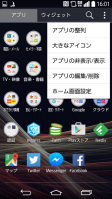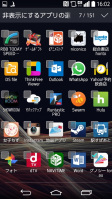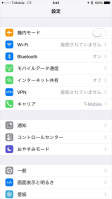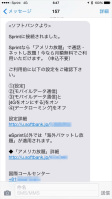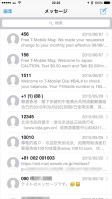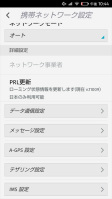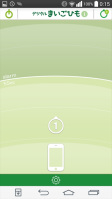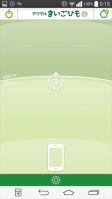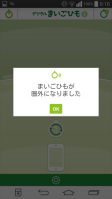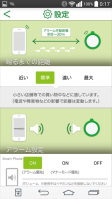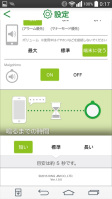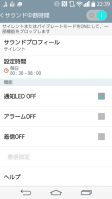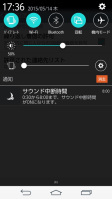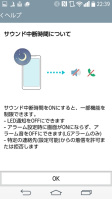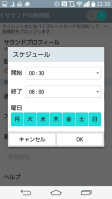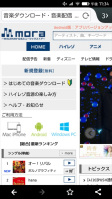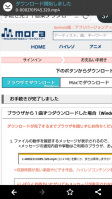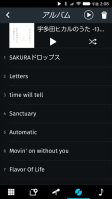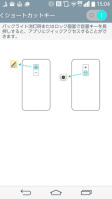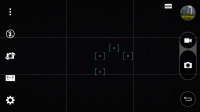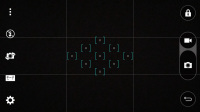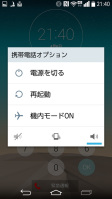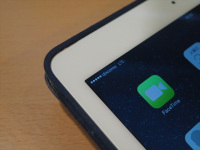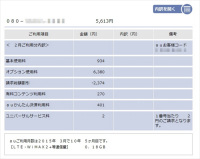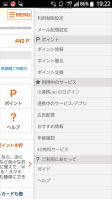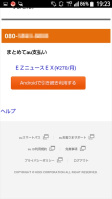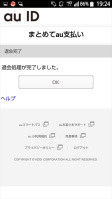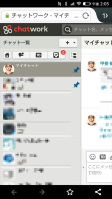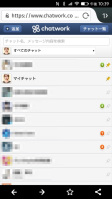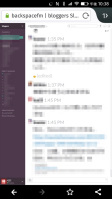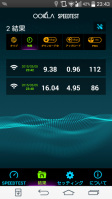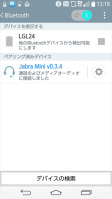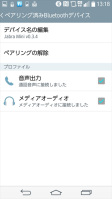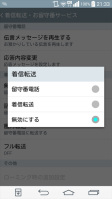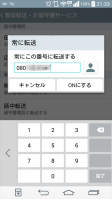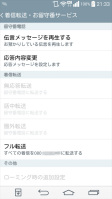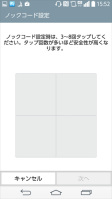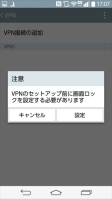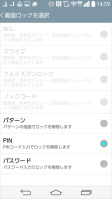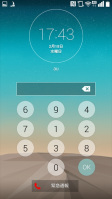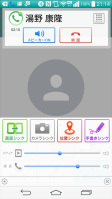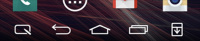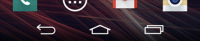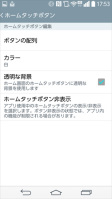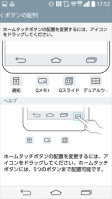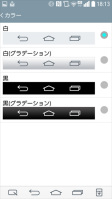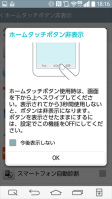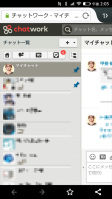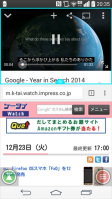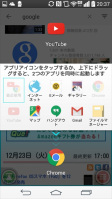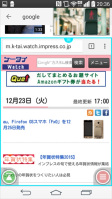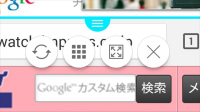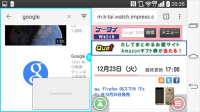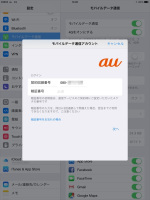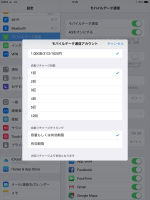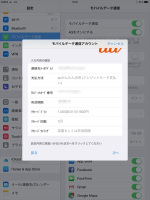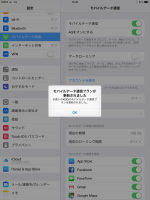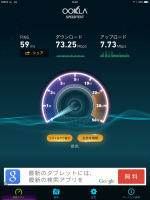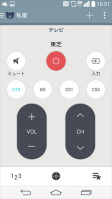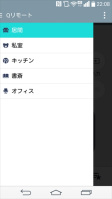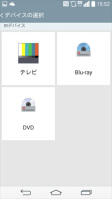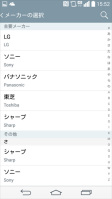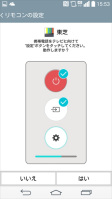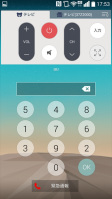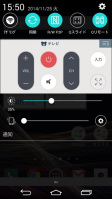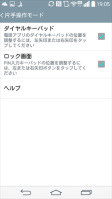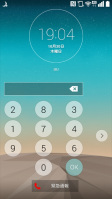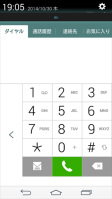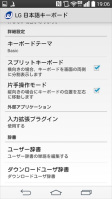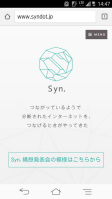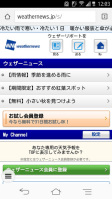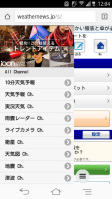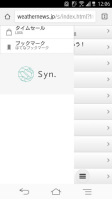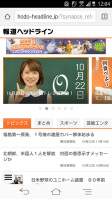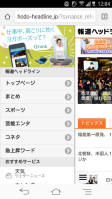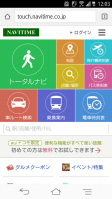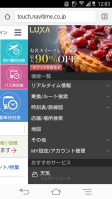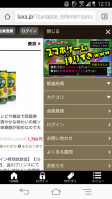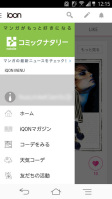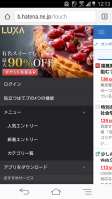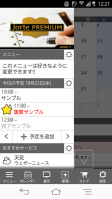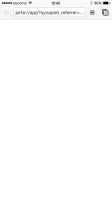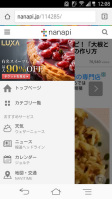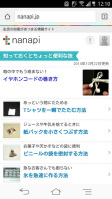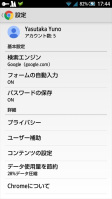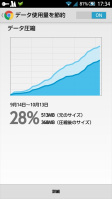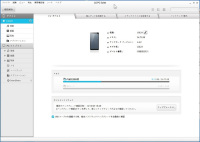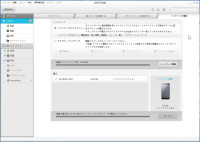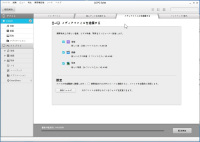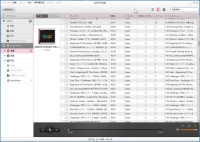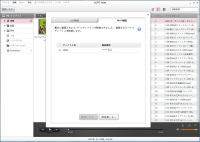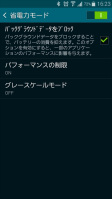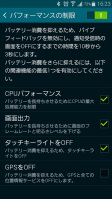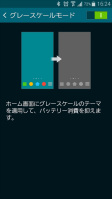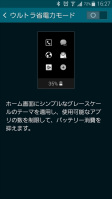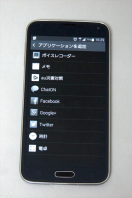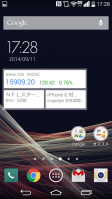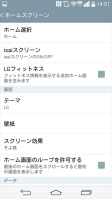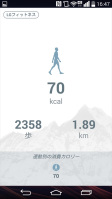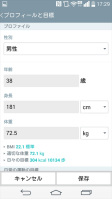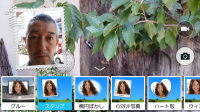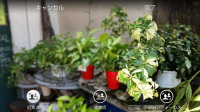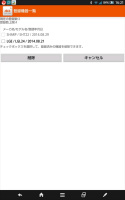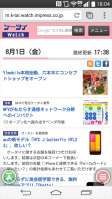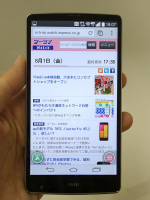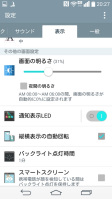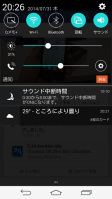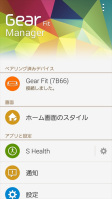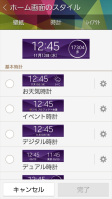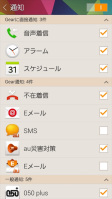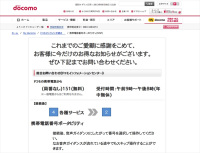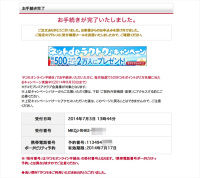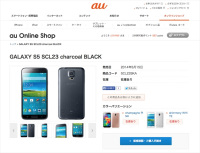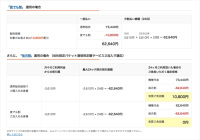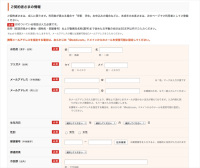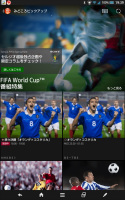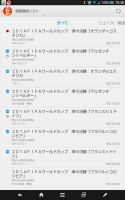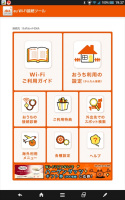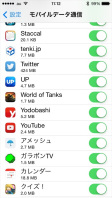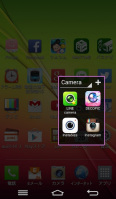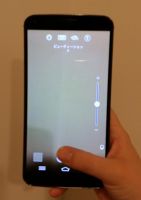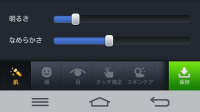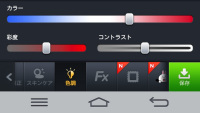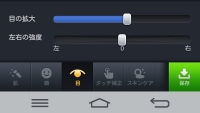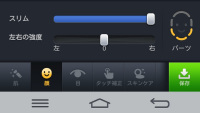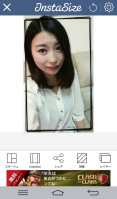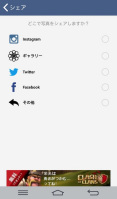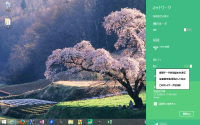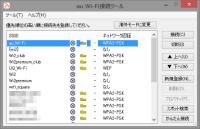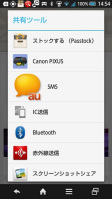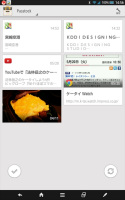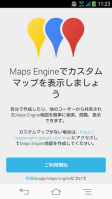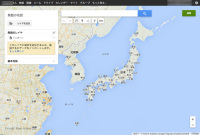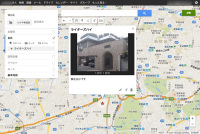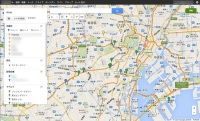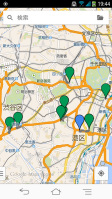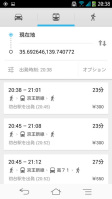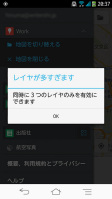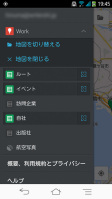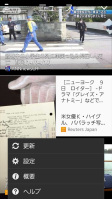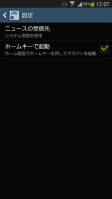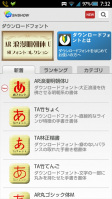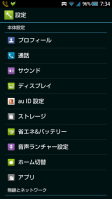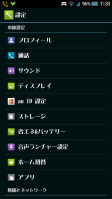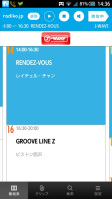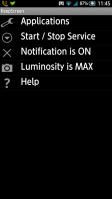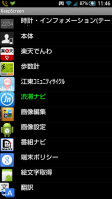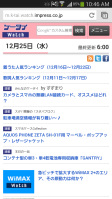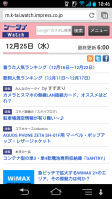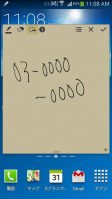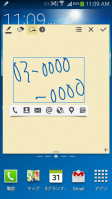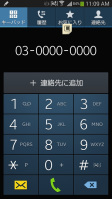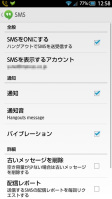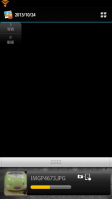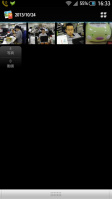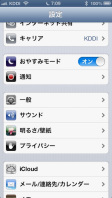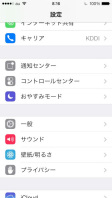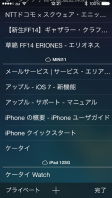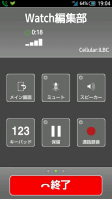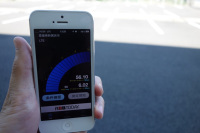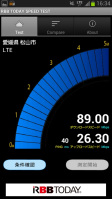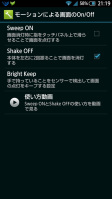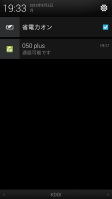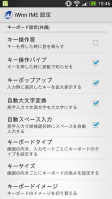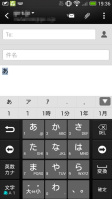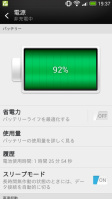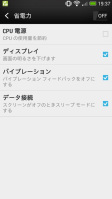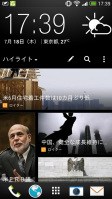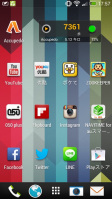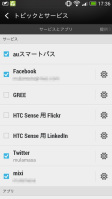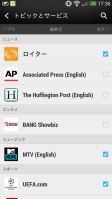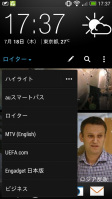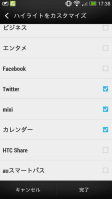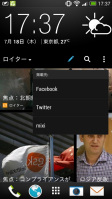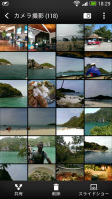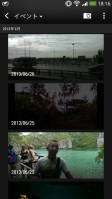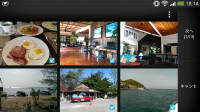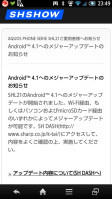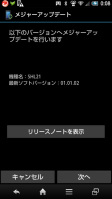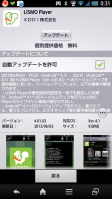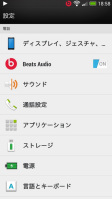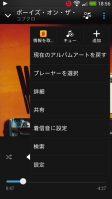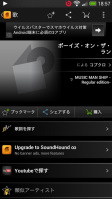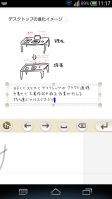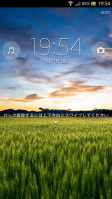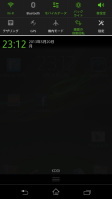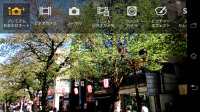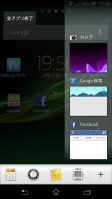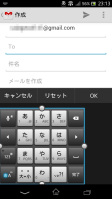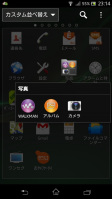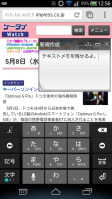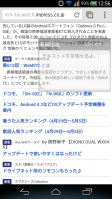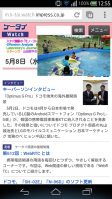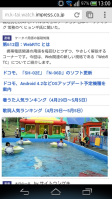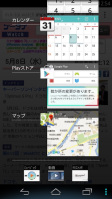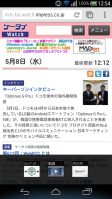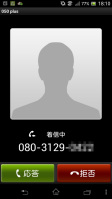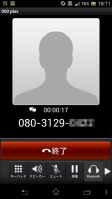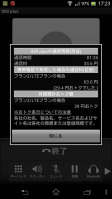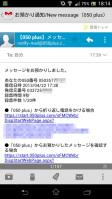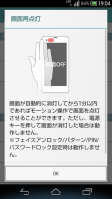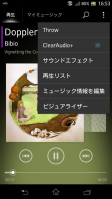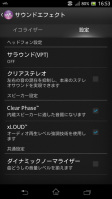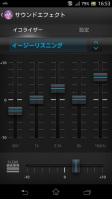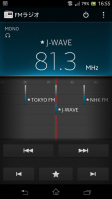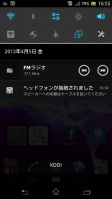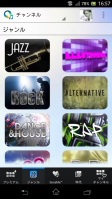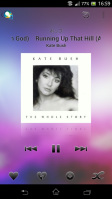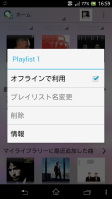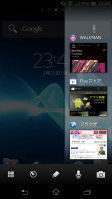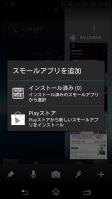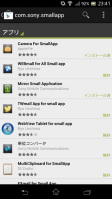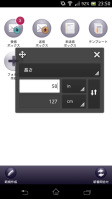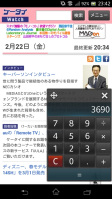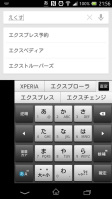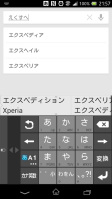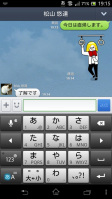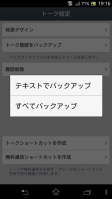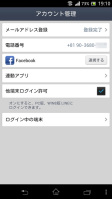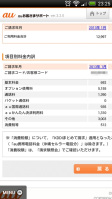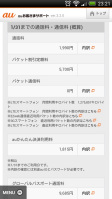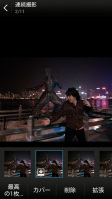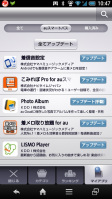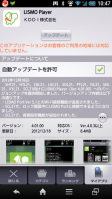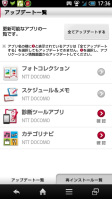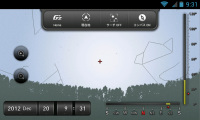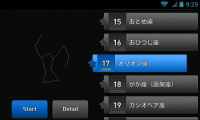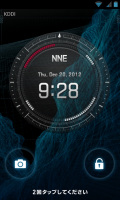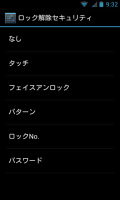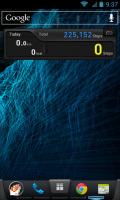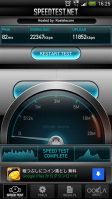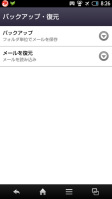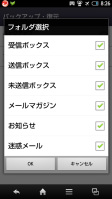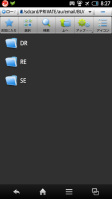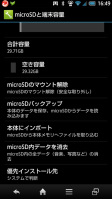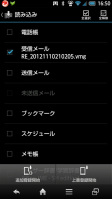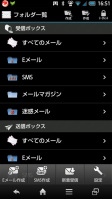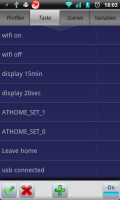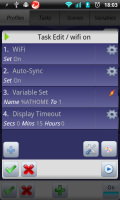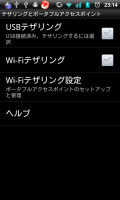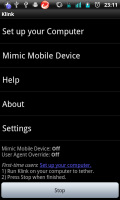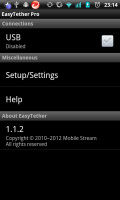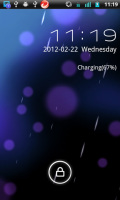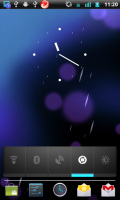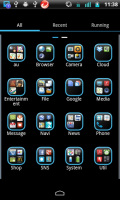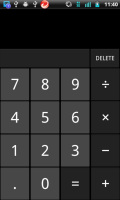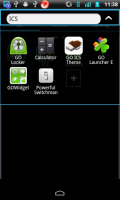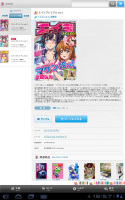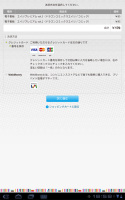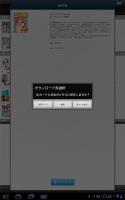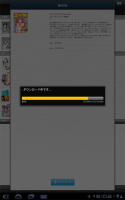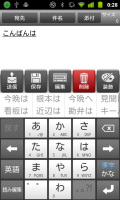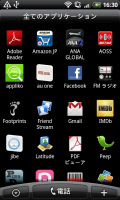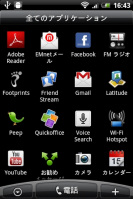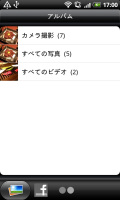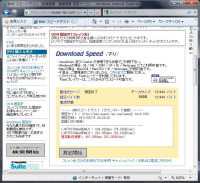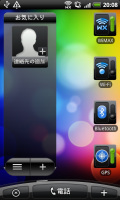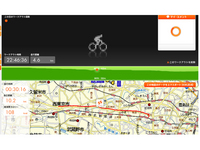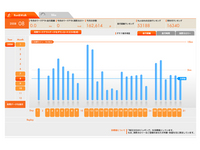ガラホのLTE通信を限界まで使って分かった7つのこと
【AQUOS K SHF31】
小林誠
(2016/1/29 06:00)
Androidを搭載したフィーチャーフォン「ガラホ」を毎月Wi-Fiで使い続けている筆者だが、おかげさまでパケット代は常に0円。バックグラウンド通信も、アプリの更新も、大量の迷惑メールがきたとしても、モバイルデータ通信をオフにし、Wi-Fiのみに接続している限り、パケット0円生活は揺るがない。
だが、それでいいのか、と。決して多数とは言えないガラホユーザーでありながら、さらに極端な節約生活だけを続けて、それが誰の役に立つというのか、と。
筆者は決意しました。Wi-Fiを封印して徹底的にモバイルデータ通信を使ってやろう、と。その先に月額4536円(税込)が待ち受けているとしても、何かつかめることがあるのではないか、と。
まず不安になるのがメールの受信や、バックグラウンド通信やアプリの更新など。それにセキュリティアプリも常時起動しているので、これらが勝手に通信量を増やしていくのではないか、と危惧したのですが1日程度ではたいしたことではありません。本体の設定で確認したかぎり、1MBもいかないこともしばしば。もちろんアプリの更新は通信量を食いがちですが、そもそも使っているアプリが少ないガラホではスマートフォンほど怖くない。
さらにこれらの設定はオフにしたり、Wi-Fiに接続するよう注意も表示されます。常識的な使い方をしていると不安はなさそう。もちろん10MB(月500円までで済む)は超えるでしょうが、190MB(ここから上限の月4536円)になるのは難しい。
では、続いてブラウザを開き、好き放題にネットサーフィンです。PCサイトばかり(スマホに合わせているサイトもありますが)を見るわけですが、これが意外とスムーズで面倒にならない。4G接続、スペックも高いガラホですと、かつてのフィーチャーフォンのようなPCサイトの見づらさがだいぶ抑えられています。
そして1時間もWebサイトを見ていると1MB程度にはなります。ただ、意外とこれまた通信量の消費ペースが遅い。というのもガラホは画面が小さいので、かつてのフィーチャーフォンより操作はスムーズでも、閲覧スピードはスマホより遅い。ときどき拡大しないと読めない、見えないといったこともありますし。自然とWebページをあまり開かなくなり、通信量を節約しているようです。
ならば動画をたっぷり見てやろう、とYouTubeのサイトを開きます。ガラホ向けアプリは無いもののブラウザ上でYouTubeは見られます。一時停止などの操作ができないので若干不便ですが、動画を垂れ流しにはできる。
これで10分程度の作品を見れば通信量数十MB! さすが動画の通信量は桁違い。30分程度の動画を何本か再生したところで月額4536円となる190.6MBを超えました。せいぜい合計1~2時間の動画で4500円余りを払うなんて、もう自分で始めたテストなのに結構なショック。
しかし、ひとまずあっさりと料金の限界に達し、第一の目的は達成。あとは通信速度が128kbpsに制限されるデータ通信量2GBを目指すのみ。ひたすら長い動画ばかり再生。
……が、動画を見ているとバッテリーの減り方が凄まじい。500MB分まで見たところでバッテリー残量は2%に。充電しながらYouTubeの再生へ。20分、30分、1時間の動画を何本も流しながら、途中睡眠や休憩や再生忘れがあるものの、ようやく2GBに達したのが2日目の夜。
が、実はそれでも低速通信にはなりません。本体の設定とは誤差があるというのもありますが、速度制限が始まるまでにタイムラグがあるようです。筆者はこの2GB超後の高速通信を「ボーナスタイム」と呼んでおります。
このボーナスタイムが長く続きまして、2GBを超えてから約20時間、4GBを超えてからも4時間程度は通信速度が実測10~40Mbpsでありました。このボーナスタイムがいつでもあるのか、いつまで続くのか何も保証はできませんが……。
というわけでテスト開始ほぼ丸3日で、ついに通信速度が実測117kbpsと、高速通信の100分の1というザ・低速になりまして、YouTubeも「2秒で止まる」という状況に。間違いなく限界です。
正直、こうなるとWebサイトを見るのも時間がかかりまして、かつてのフィーチャーフォンのよう。率直に言ってPCサイトなんか見てられません。使えるのはメールやLINEといったテキストのやり取り程度。
もっとも、締めとして最後にデータチャージをして高速通信に戻せばいいわけですが……あれ? 戻せない。そう筆者のAQUOS K SHF31の「LTEダブル定額」や他のauガラホでも「ダブル定額」ではデータチャージができないのです。データ定額を選べればよいのですけど……。たぶんそんな人はガラホユーザーでは少数派。
というわけで最後の最後にガラホらしいオチがついて終了となりました。とはいえ、料金を気にしなければガラホのポテンシャルもなかなか。もっともその料金が一番ネックなのですけど……。
以下、限界を目指して分かったこと。
1. モバイルデータ通信(LTE)を使うと10MB(月500円)以上に。
2. ただしWebサイトを見なければ、10MBで収まる可能性アリ。
3. Webサイトの閲覧だけで190MB(月4536円)は超える。
4. ブラウザでもYouTubeを快適に見られる。
5. 動画のバッテリー消費は早い。
6. 動画を毎日見ていると低速通信に。
7. 低速通信から高速通信に戻せない。
結論はWi-Fiを駆使しようってことでしょうか(ありきたり)。
Androd 5.0バージョンアップ・その後~Smart Lockが表示されない時は?
【isai FL LGL24】
森田秀一
(2016/1/28 06:00)
前回の記事でも触れましたが、isai FLのOSがAndroid 5.0に無事バージョンアップ。最初のうちはロック画面での通知表示に慣れませんでしたが、その後「興味のない通知は即刻スワイプして消せばいい」ということにようやく気付きまして、より快適に使えるようになりました。
さて、Android 5.0化に伴う新機能の1つに「Smart Lock」があります。詳しくは甲斐さんの以前の記事をご覧いただくとして、自分なりに用途をかみ砕くと「自宅にいるときだけ端末ロック解除のPIN入力を省略できる」のが一番のメリット。まぁご結婚・同棲されている方がこの設定にすると色々疑心暗鬼を生みそうですが……。
Smart Lockの設定は端末の設定画面から行う……のですが、ここで筆者の場合はちょっとトラブル発生。サポート文書などを読むと、設定→画面のロックと選んでいくと設定項目があるはずなのに、なぜかその痕跡がまったくなし。項目がグレーアウトされているわけではなく、そもそも表示されていません。これは一体どういうことか?
設定メニューの配置からみて、最初は特定の画面ロック解除手段、例えばPIN入力の時はダメでパターン入力の時はOKなのかと思いましたが、どうやら違う模様。端末を再起動したり色々試しても無理でした。
最後の頼みの綱でネット検索をしますと、やっぱり答えがありました。そもそもの前提として、端末設定の「セキュリティ」→「Trust agents(信頼できるエージェント)」でSmart Lockをオンにしておかないと、設定値自体が表示されないのです。これはisai FLだけに限らず、Android端末全般の仕様のようですね。手元にあったAndroid 6.0端末(Nexus 6)でも同様の現象を確認しました。
isai FLでTrust agents設定がオフだったのは、それがデフォルト値だったのか、はたまた筆者が設定を変えて忘れていただけなのかは不明です。ただ、表示の仕様を鑑みると、頭の隅に置いておけば、いざという時に慌てずに済むでしょう。
さて、肝心のSmart Lock機能ですが、オンにしてしまえば後は簡単。Googleマップなどを使うときに自宅の位置を登録しておけば、その値がSmart Lockでもすぐ有効化できるようになっています。もちろん、その他の場所を追加することも可能です。
また、場所ではなく、特定のBluetooth機器が周囲にあるかどうかでもロックの省略が可能です。個人的に、Android Wearにもいよいよ手を出そうと考えているので、入手でき次第、こちらでご紹介したいと思います。
スマホを「置くだけ」で録画番組を転送できるF-02Hの便利な連携機能
【arrows NX F-02H】
甲斐祐樹
(2016/1/25 06:00)
arrows NX F-02H独自ではないものの、今のところF-02Hならではの機能、それが「SeeQVault」という新たな著作権技術に対応し、レコーダーに録画した番組を“置くだけ”でスマートフォンに転送できる機能です。
この機能を利用するためにはSeeQVault対応のレコーダーとmicroSDカード、そして本機能に対応したアダプター「BSCRTQ01/V」とSeeQVault対応スマートフォンが必要なのですが、現状この機能に対応している端末はF-02Hのみ。というのも、この仕組みはSeeQVaultに加えて、超高速でワイヤレスにファイル転送できる「TransferJet」という機能も組み合わせて実現しており、TransferJetに対応している機種そのものがこのarrowsシリーズのみだからなのです。
幸いに今回はレビュー用途として対応レコーダーやアダプターもお借りしており、この環境を使って改めて置くだけ録画を試してみました。環境さえ揃っていれば使い方は非常に簡単。まずは番組を予約録画する際に「TransferJet機器転送」をオンにしておくと、録画した番組は自動的にアダプターへダビングされます。
あとはF-02Hにプリインストールされている「SeeQVautプレーヤー TJPlus」を起動し、アダプターの上に「置く」だけ。アダプターにダビングされた番組を転送することができます。転送時間は超高速で、1時間番組も約2分で転送が完了。朝の忙しいときには非常に助かります。
テレビ番組が大好きなので録画した番組を外出先で楽しめる機能は今までいくつも試したのですが、この置くだけダビングはとても手軽なのが嬉しい。Wi-Fi経由のダビングよりも転送速度が圧倒的に速く、USB接続のような煩わしさもない。動画を本体に保存するためストリーミングと違っていつでもどこでも高画質な動画を楽しむことができます。
現状は対応機器の少なさが唯一のネックですが、今後は対応機器ももっと拡充させるはず。一番の課題である対応スマートフォンもF-02Hを手に入れたことで、後はレコーダーとアダプターがあれば環境も一通り揃えることができる。このタイミングで自宅のnasneが故障してしまったこともあり、いっそのことこの機能に対応したレコーダーに買い換えてしまおうかと悩んでいる今日この頃です。
なお、本機能については遼誌AV Watchでもう少し詳しくレポートしているので、興味ある方はそちらもご覧下さい。
VoLTE端末なのに音が悪いまさかの原因
【isai VL LGV31】
湯野康隆
(2016/1/5 06:00)
あけましておめでとうございます。本年もよろしくお願いいたします。
昨年もいろんな端末を使ってきたが、プライベートで使用している端末は「isai VL LGV31」のまま。使い始めたのが2014年12月なので、丸々1年使ってきたことになる。正直なところ、こんなに長く使うとは予想だにしなかったのだが、大きな不満もなく使えているあたりは、ワクワク感を表現しきれていない昨今のスマホ市場が抱える課題とも言えるだろう。
そんな状況に輪をかけて、冬モデルのナインナップを意識的に絞ってきたau。機種変更したくなるような端末があったかというと、そうでもなく、こんな状況が続くようなら、MNPで他のキャリアに乗り換えるなり、SIMフリー端末をメイン回線に昇格させるなりすることも検討せねばなるまい。
状況説明はそれくらいにしておいて、isai VLである。こちらの記事にもあるように、11月の時点でAndroid 5.0にOSがバージョンアップされたことで製品寿命が延びたことは確かだ。OSが5.0になったからと言っても、それほど大きなUIの変更はなく、使い勝手の面で戸惑うことはない。
バージョンアップ後、何となく電池のもちが悪くなったような気がしないでもないが、購入から1年が経過していることを考えると、バッテリー自体の劣化が進んでいる可能性もあり、正確な評価は難しい。
もっとも、バッテリー以上に1年使いこんだ影響が出たのがマイク穴。インカメラの右にある小さな穴がisai VLのマイクなのだが、ここに手垢やら埃やらが詰まった結果、いつの頃からか通話時の自分の声が相手に伝わりづらい状態になっていたようだ。Bluetoothヘッドセットの音質テストをする過程で、なぜかヘッドセットを使った方が圧倒的に音がいいという評価になってしまい、端末を調べてみると、マイク穴にえらくゴミが詰まっていたのだ。詰まっていたゴミを取り除くと、あら不思議。au VoLTEの実力が復活した(笑)。
端末を長く快適に使い続けるには、ソフトウェアだけでなく、ハードウェア側のメンテナンスも大切、ということに気づかされた一件である。
ガラホ vs. テンキー搭載スマホ、どちらが良いのか?
【AQUOS K SHF31】
小林誠
(2015/12/25 06:00)
筆者の手元には2011年6月発売、つまり4年半前のAndroidスマートフォン「AQUOS PHONE IS11SH」がある。この機種の特徴はテンキー搭載。本誌の読者なら、かつてテンキー搭載のスマホがポツポツと現れ、あっさり消えていった時期があったことを覚えているだろう。まさにその時代の機種である。
そして筆者は今、Android搭載のフィーチャーフォン「AQUOS K SHF31」、通称“ガラホ”と呼ばれる機種も持っている。こちらもテンキー搭載だ。当然、戦わせるしかないではないか(強引)。
まず、両機種の主なスペックとして3項目を比較してみよう。
| 機種名 | IS11SH | SHF31 |
|---|---|---|
| OS | Android 2.3.3 | Android 4.4.4 |
| CPU | MSM8655 1.4GHz(シングルコア) | CPU/MSM8926 1.2GHz(クアッドコア) |
| 連続通話時間 | 約400分 | 約620分 |
スペックシート上はSHF31の圧勝である。この3項目を見ただけでもSHF31の方が、サクサクであり、動作は安定し、スタミナもあるであろう、ということが容易に想像できる。SHF31はフィーチャーフォンタイプとはいえ、4年半前のスマートフォンに負けるわけにはいかない。
だが「使ってみたら違いはよく分からない」ということも、世の中にはよくある。せっかくテンキーを搭載しているのだから、文字入力の時間で勝負しようじゃないか。
対決時の入力文章は「いつもお世話になっております。ライターの小林です。12月31日の除夜の鐘の件、よろしくお願いいたします。」という、若干意味不明な内容とした。
まずテンキーの実力を見るため、予測変換は使わず、全文を入力することにした。当然片手操作だ。3回入力をして最短タイムが以下の通り。
・IS11SH……2分0秒739
・SHF31……1分55秒816
その差、5秒。SHF31の勝ちだが、IS11SHがだいぶ健闘している印象だ。「4年半で5秒しか短くできないのか!」と体罰教師のようにガラホを叱りつけたい気分だ。いや、しかし予測変換を使って入力するのが普通だ。その場合どうだろうか。最速タイムは以下の通り。
・IS11SH……42秒013
・SHF31……35秒212
その差、7秒。4年半で……以下、略。実は文字入力のレスポンスはIS11SHとSHF31でそう差が無いように思える。むしろIS11SHはテンキーのボタンひとつひとつが小さく、窮屈なせいで誤入力が多発する、そのせいで時間をロス。逆に言えばテンキーが大きければこの時間差は覆せる。
それにしても筆者は4年半前の機種がいまだサクサク使えることに驚いたし、良い勝負をしてくれて嬉しかった。もちろんアプリを入れたり、使い続けるうちに重くなり、不具合多発になるのだろうけど、とりあえず自由にアプリをインストールできるし、Gmailも使える。この点は本当に魅力だ。
現状、ガラホと呼ばれる機種の機能は、スマホと比べるとだいぶ制限されている。それが良いという人もいるだろうが、物足りない、という人もいるはず。もしかして今こそ、IS11SHのようなテンキー搭載型のスマートフォンの出番ではないか……。
いや、結局受け入れられるかどうかは料金次第なんでしょうけど。確実に言えるのは「IS11SHよ、お前は早過ぎた」と。あとテンキーが狭過ぎた。蛇足でしたね。
isai FLをAndroid 5.0にバージョンアップしてみた
【isai FL LGL24】
森田秀一
(2015/12/21 06:00)
今年6月の発表以来、今か今かと待ちわびていたisai FLのAndroid 5.0バージョンアップがついに実施されました。私も11月下旬にアップデート作業を行い、およそ3週間ほど使ったところです。
実機にアップデートを適用するとAndroidのバージョンは「5.0.2」となっていました。詳しい概要は本誌のニュース記事や、auのサポートページのPDF文書をご覧いただくとして、私が気になった変更点をいくつかご紹介します。
まずはロック画面。画面右下にカメラアイコンが表示され、これを左にスワイプすると端末ロックを解除しなくてもカメラが起動するようになりました。もともと、isai FLでは本体背面の音量ボタンを長押しでもカメラが起動しました(この仕様はバージョンアップ後も残っています)。とはいえ、画面からショートカット起動するほうが世間的には多数派でしょうから、現実的な対応かと思います。
そして、最近利用したアプリの一覧がカード型になりました。これを見る度にくるくる名刺ホルダーを思い出す……という話はいいとして、以前はサムネイルがタイル状に並ぶタイプでしたから、ユーザーインターフェイス的には一番大きな変更ではないでしょうか。
正直申し上げると、以前のタイル型のほうが個人的には好きです。一覧性が高く、各サムネイルを長押しすればアプリ終了もできましたので。ただ、新バージョンでもしっかりと「すべて消去」は残っています。何十ものアプリを1個ずつ右にスワイプして終了する必要はありません。
今のところ一番嬉しい変更は、「サウンド中断時間」のアイコン表示です。この機能を利用すると、電話着信やアプリ通知などの音が鳴らない時間帯(例えば深夜帯)を設定できます。この機能をオンにしておくと、画面左上に三日月アイコンが表示され続け、該当時間帯になるとそのアイコンが若干変化するという仕様になってしまいました。
ただ、今思うと「画面左上」というのが結構クセモノでした。例えばGmailやTwitterでメッセージが届いたときのアイコンも左上に出ます。ですから、ポケットから端末をすぐ取り出した直後などに画面を見ると「おっと何かのアイコンが出ているな?」と瞬間に判断し、そこで実際に目をこらすと、緊急性のないサウンド中断時間アイコンが出ていて「おっとっと早合点」みたいな状況になることがあったんです。これはまぁ、筆者にもそろそろ老眼が近づいてきたという証拠なだけかもしれませんが……。
Android 5.0へアップデートされたことにより、この「サウンド中断時間」という名称および機能が「通知の鳴動設定」に整理・統合されました。そして肝心のアイコンは画面右上の時計表示側に移動し、アイコンも星型になりました。ほんのわずかな違いなのですが、日常的に目にしている部分だけに大きな変化を感じています。
端末自体のパフォーマンスやバッテリー性能については、ほとんど変化を感じていません(あくまでも主観ですが)。また、特定のアプリが起動しないといったトラブルにも遭遇していません。端末の2年縛り明けまで残り約7カ月。もうしばらく、isai FLを堪能させていただきますよ!
isai vividの背面を純正本革カバーに衣替え
【isai vivid LGV32】
法林岳之
(2015/12/7 06:00)
12月に入り、いよいよ冬商戦も本番。すでに各社の新製品は11月までに発売されていて、ボクの周りでも買い換えた人を見かけるようになってきた。総務省が進めている『携帯電話の料金その他の提供条件に関するタスクフォース』のおかげで、この先、月々サポートなどの月額割引制度がどうなるかがわからないので、割引が切れるタイミングの端末(回線)は早めに買い換えないと……とも考えている。
ただ、そんな冬商戦の中で、今ひとつ新鮮味に欠けているのがau。Xperia Z5 SOV32など、新製品はいくつか出ているけど、秋冬モデルの発表会を行わなかったこともあって、ちょっと話題性に乏しい気がする。12月3日の「au発表会 for ママ」で発表されたハンドソープで洗える「DIGNO rafre KYV36」も面白い取り組みだけど、ちょっとボクが使うジャンルではない感じだし……。おそらく、春商戦向けに強力なモデルを用意しているんだろうから、買い換えのタイミングを近づいてる人はそのタイミングまで待つしかなさそう。
ちなみに、ボクが今、auの回線でメインに使っているのは2015年夏モデルの「isai vivid LGV32」。本誌の読者のみなさんなら、ご存知の通り、このモデルはauオリジナルモデルながら、今年4月に発表されたLGエレクトロニクスのグローバル向けフラッグシップモデル「G4」をベースに開発されている。
実は、ソウルの発表会でG4を初めて見たとき、背面の革張りカバーが非常にカッコ良く、日本でも出してもらえないかなと期待してた。そこで、2015年夏モデルとして、isai vivid LGV32が発表されて以来、何度となく、auやLGエレクトロニクスの担当者に「レザーバージョン出してよ」とお願いし、「ケータイしようぜ!」でも「レザーバージョン、早く出してくれ」とプレッシャーをかけてきた。
そのプッシュの効果があったのかどうかはわからないけど、isai vivid LGV32の発売から約半年後、ついに「レザーブラック」と「レザーブラウン」のカラーバリエーションが追加されることになった。しかもレザーの背面カバーだけの販売も行われるというのだから、これはもう入手しない手はない! ということで、早速、ゲットして、装着してみた。
レザーカバーの2色のうち、どちらを選ぶかを最初はちょっと迷ったけど、端末のボディカラーがシャンパンだったので、「シャンパンに合うのはレザーブラウンですよ」という関係者のアドバイスを聞き入れ、こちらを選ぶことにした。スマートフォンの背面が革張りというのは、触った感じも独特だし、持っているときの見た目もなかなかシブくて、いい感じというのが第一印象。
ただ、カバー交換後にちょっと困ったことがひとつ。というのもisai vivid LGV32には、ストラップ穴がないため、これまでは本体の背面側にクリアカバーを装着して、そこにネックストラップを付けて、首から提げる形で利用していた。ところが、レザーカバーは標準のカバーよりも革の分、分厚くて、クリアカバーが付けられないうえ、クリアカバーを付けたんじゃ、せっかくのレザーの質感が楽しめなくなってしまう。そこで、しかたなく、首から提げる端末はNTTドコモのメイン回線で利用しているAQUOS ZETA SH-01Hに変えて、isai vivid LGV32は胸ポケットにしまうことにした。
レザーカバーを装着したisai vivid LGV32は、まだ数日しか使っていないけど、本体の背面のフォルムとも相まって、手にしたときの感触が非常に良く、今まで以上にフィットする印象だ。ある程度、使い込んでいけば、革の風合いも良くなっていきそうだが、ボクらの場合、その頃には次のモデルに買い換えてるかもしれないのが……。とは言え、こういうレザーの背面カバーで端末のイメージが変わるんだったら、発売から半年や一年のタイミングで、ちょっと『お金のかかった』純正のカバーを出すのも手かもしれませんね。ぜひ、次期モデルや他のモデルでもご検討ください。もちろん、次期モデルではストラップ穴をお忘れなく……(笑)。>KDDIさん
ガラホの機種変更はポジティブに諦める、が肝心?
【AQUOS K SHF31】
小林誠
(2015/11/27 06:00)
不安である。Androidを搭載したフィーチャーフォン「AQUOS K SHF31」の機種変更が不安である。というのも、実際にデータを移そうとなると、「このデータは移せるのか」と不安がたっぷり出てくる。しかもMNPなのでキャリアも違います、なんて場合はもう怖くて仕方がない。
というわけで、筆者のまわりの端末を使い、AQUOS Kのデータ移行についていろいろ試してみた。MNPも含めると主に以下のパターンがあると思う。
・フィーチャーフォン(ガラケー)から移る
・Androidスマートフォンから移る
・iPhoneから移る
・これらの逆パターン(ガラホから移る)
さらに、
・同じキャリアから移る
・違うキャリアから移る
が加わる。
心底面倒くさい、とは思ったものの、そこは機種変更のたびにトラブルに見舞われてきた現代人。今ではキャリアがデータ移行の方法をWebサイトで丁寧に説明しているので、確認すればよいのだ。
で、筆者はauのページを確認したわけだが、microSDカードや赤外線、Bluetooth、専用アプリを使ってデータ移行ができるので、意外とラク。さらに何が移せるのか、何を諦めなければならないのか、事前に確認できると心の準備が整う。
そう、“諦める”。このネガティブな言葉を、ここではポジティブに捉えていきたい。不安がってはいけない。前向きに諦めるのだ。なにしろガラホは、いろんなものを諦めてシンプルに使いたい人のための端末なのだ。「今まで使ってきたデータすべてを移したい!」なんて、そんな夢を見ちゃいけない。それをしたらシンプルではなくなる。
さて、具体的に何を諦めるのか。Android非搭載のフィーチャーフォン(ガラケー)からデータ移行をする場合、多くのガラケー専用サービスが終了しているため、移すデータは電話帳、メール、カメラで撮影したファイルが中心になりそう。これらならキャリアが違っていても移しやすい。
独自のアプリ、ファイル形式・フォーマットのデータがある場合は(主に音楽や動画、電子書籍だろう)コンテンツ会社が対策をしていない限り、移行を諦める。が、その数は少ないだろう。
スマホブームが始まった頃は、ガラケーからスマホにコンテンツを移すのにえらい苦労した覚えがあるのだが、「そもそも移すコンテンツがもう無い」という、この分かりやすい現状。ただし、「おサイフケータイ」については、ガラホに限らずそれぞれのサービスで残金の移し方が違うので、ご注意を。
iPhoneやAndroidスマホからのデータ移行は、もっと諦めが必要。なにしろこれまで入手してきたアプリのほとんどが移せない。これまでのアプリ代は全部無駄! もうガラホに機種変更することは、節約なのか無駄使いなのか、よく分からなくなってくる。
もっとも本誌の読者なら分かりきったことだが、アカウントを削除しなければ、再びスマホを買ったときに、それらのアプリは使える。そもそもiPhoneもAndroidスマホも、Wi-Fiで使えるのだからそのまま使い続ければ無駄にはならない。
むしろもっと気になったのが、Androidスマートフォンからガラホに移る場合、microSDカードを使ったデータ移行がメイン操作になるのだが、ガラホ側はmicroSDHC 32GBまでしか対応していない。スマホで64GBとか128GBのmicroSDXCカードを使っている場合、そのカードでデータを移そうとしてもガラホは対応していないので諦める必要が……ってそんなヘビーユーザーはガラホに移らないのかな?
ま、そんなときは昔のスマホやガラケーの箱、引き出しの奥に仕舞われている2GBのmicroSDカードを使ってほしい(意外に本当に残っている)。
ただ、アプリだけでなく、GmailやGoogleカレンダーのデータが移行できない(というか使えない)というのはかなり痛い。ガラホに「お前Android入っているんじゃないんかい!」と怒りがっ……いえ、ここは心穏やかに。
一方、ガラホからデータ移行をする逆パターンは非常にシンプル。考えてみるとガラホはガラケー以上に保存するデータの種類が少ない。電話帳、メール、カメラのファイルといった必須のデータは当然移行ができるし、アプリの多くはauスマートパスに紐付けだから移行する必要はなく、LINEもアカウント(電話番号)に紐付け、音楽サービスのLISMO(あるんですよ、まだ)が気になったものの、これもau IDに紐付け。特殊な移行が無い。
こうデータ移行という視点で見ていくと、いろいろ諦めているものの、もしかしてガラホってスマホはもちろん、ガラケーよりもシンプルなんじゃないか、と。実に前向きな捉え方である。
もっともガラホへの画像移行後は1枚ファイルが破損して見られなくなり、発着信履歴の移行後は、履歴を見ると常にホーム画面に戻る謎の現象が発生(再起動で正常になったけど)。そんなときは諦めて……ばかりじゃいけませんかねえ、やっぱり。
プリンター会社の年賀状印刷アプリがかなり便利になっていた
【isai FL LGL24】
森田秀一
(2015/11/26 06:00)
いつもはisai FLの独自機能を中心にご紹介していますが、今回は番外編的に汎用アプリの話題などを1つ。年末が近いので、年賀状を編集・印刷できるスマホアプリの状況を調べてみました。
年賀状アプリの傾向はおおまかに分けると2つ。まずは印刷会社系のアプリです。スマホ上で作った印刷データを業者へ送信し、代わりに印刷してもらうというもの。高品質ですが、多少納期がかかります。
もう1つがプリンターメーカー系のアプリ。自宅や仕事場にあるプリンターで直接印刷するので、そのできばえをすぐ確認できます(もちろんプリンターをお持ちでなければダメですが……)。今回はこちらをメインに取り上げます。
我が家で使っているエプソン製プリンター用には「スマホでカラリオ年賀2016」という無料アプリがリリースされています。数年前から改版が続けられており、今年のバージョンではついに宛名印刷に対応。実用性がグッと向上しました。
操作法は、PCの年賀状印刷ソフトを一度でも使ったことがある方なら、恐らく迷わないでしょう。写真入り年賀状のデザインもテンプレートを選んで作れますし、イラスト主体の年賀状もいけます。
さて新機能の宛名印刷は、1件1件データを手入力してもOKですが、スマホに保存された電話帳データを読み込むこともできます。同期ではなく、あくまでも読み込みなのが個人的には良いと思いました。年賀状の住所録は年に1回しか使いませんし……。
利用にあたってはプリンターやインクが当然必要ですが、無料アプリでここまでできるのは本当にスゴイです。100枚単位で年賀状を印刷する方はともかく、仲のよい友達宛に4~5枚だけ作ってみたいという方にはピッタリでしょう。
もちろん、有料の市販アプリと比べて収録済みテンプレート・デザインが少な目ではあります。とはいえ、ここ数年の技術進歩を考えると、来年あたりからは追加コンテンツ的に販売するとか、いろいろな発展の可能性があると思います。
今回はエプソンのアプリを紹介しましたが、ブラザーの「Brother 年賀状プリント」でも文面・宛名印刷が可能です。また、キヤノンは日本郵便の「はがきデザインキット 2016」をオススメしていますが、こちらは文面印刷のみ(宛名印刷非対応)とのこと。ご自宅のプリンターに合わせて、使ってみてください。
URL
- エプソン スマホアプリで年賀状
- http://www.epson.jp/katsuyou/nenga/smart/
- ブラザー 年賀状アプリ
- http://www.brother.co.jp/product/printer/sp/about/nenga/
- キヤノン はがきデザインキットで年賀状をつくろう!
- http://cweb.canon.jp/pixus/special/room/nenga/designkit/
「白ロム」のau端末をSIMロック解除してみた
【Galaxy S6 edge SCV31】
石井徹
(2015/11/17 06:00)
今年の5月発売以降の端末から、3キャリアでSIMロック解除に対応するようになった。auではこれまでSIMロック解除に対応していなかったが、4月発売の「Galaxy S6 edge SCV31」より全機種でSIMロック解除に対応することとなった。
このSIMロック解除、3キャリアとも「購入後6カ月経過後」という条件を設けているが、各社で細かい条件に違いがある。例えばNTTドコモでは、過去にSIMロック解除履歴がある回線ならば、6カ月を待たずにSIMロック解除できる。そしてauでは、3キャリアで唯一、「auでの購入履歴がある端末」ならば、購入者本人以外でもSIMロック解除に対応するとしている。
つまりauでは、中古で販売されている端末、いわゆる「白ロム」でも条件を満たせばSIMロック解除に対応するということ。KDDIが公開しているSIMロック解除の案内ページでは、端末に割り当てられた「IMEI」を入力することで、SIMロック解除が可能かどうかと、解除が可能になる時期について知ることができる。
筆者は先日、とある中古携帯ショップに立ち寄った。そこでauの「Galaxy S6 edge SCV31」を発見。店員さんの許可をもらった上で、件のSIMロック解除の案内ページでその端末のIMEIを入力して調べてみた。すると、その日の翌週にはロック解除できることが判明。「SIMロック解除を試してみたい……」という不純な(?)動機から、購入してしまった。
そして翌週、案内ページの表示「○」つまりSIMロック解除に対応となった。ユーザー自身が購入した端末なら、そのままWeb上でSIMロック解除の手続きができるが、白ロムの場合はauショップでの対応となるようだ。
auショップに持ち込んでみると、スタッフがIMEIから端末の情報を確認しながら10分程度で解除の手続きが完了。端末に触れることは一度もなかったが、手続き後、すぐに他社のSIMで利用可能な状態になったようだ。auショップでのSIMロック解除手続きは手数料3240円(税込)がかかるが、au回線も持っている筆者の場合は、通信料とあわせて支払う形になった。
さて、SIMロック解除した「SCV31」にNTTドコモのSIMを挿してみると、「サービスプロバイダーポリシー」の更新を求めるダイアログが出現。指示に従ってWi-Fi環境で更新すると、ほどなくして「H」表示となり、3Gで接続した。端末の設定から、接続先の設定(APN)を入力すると、しばらくして「4G」表示となった。ネットワークへの最適化がされていないからか、3GからLTEへの移行はやや遅め。
少し意外だったのが、VoLTEへの対応。「SCV31」は、au VoLTEに対応した機種だが、ドコモのSIMで使う際は、3G(W-CDMA)での通話となるようだ。ネットワークを「4Gのみ」設定して、発信を試してみたが、通話することはできなかった。
また、auのVoLTE非対応のLTEプランを契約しているSIMカードでは、SIM自体を認識しなかった。
そもそも、各キャリアが動作を保証しているのは、端末にあった自社回線を利用している場合のみ。SIMロック解除には対応するが、他社のSIMで利用できない機能があったとしてもサポートを受けることはできない。また、au端末の場合は、他社のSIMでは「@ezweb.ne.jp」のメールやスマートパスなど、au IDを利用するサービスは利用できない。
もちろん、白ロム端末では壊れた際の交換機サービスなどを受けることができないので、そこを了解してから自己責任で挑戦してみるべきだろう。
試した上で筆者は、国内キャリアで並列販売されているAndroid端末は、使うキャリアで買う方がいい、という感想をもった。それでも海外で使いたい場合や、「このメーカーの機種をこのキャリアで使いたいけど販売していない……!」という場合にSIMロック解除という選択肢ができたのはうれしいところ。
なお、mineoでは18日より、auのVoLTEに対応したMVNO方式のSIMカードが提供することを発表している。このSIMカードをau販売の端末で利用するためには、SIMロック解除が必要だそうだ。筆者も申し込む予定なので、届き次第、「SCV31」でのレポートをお届けしたい。
音声定額でイヤホンマイクの価値を見直す
【isai VL LGV31】
湯野康隆
(2015/11/2 06:00)
昨年、音声定額プランが登場してからというもの、本当によく自分のスマホで通話するようになった。実は、会社の引越に伴って社内の電話システムがリニューアルされ、使いづらくなったというのもその一因だったりするのだが、メールを書くより電話した方が手っ取り早い、という感覚が確実に自分の中に定着しつつある。
そうやって頻繁に電話をかけるようになると、自然とかかって来る電話も増えていくことになる。こちらから電話をかける場合はスマホを耳にあてて普通に話すスタイルで構わないのだが、問題はイヤホンをしてスマホで音楽を聴いている時に電話がかかってきた時である。
マイク無しのイヤホンを使っていると、急いでイヤホンを外してスマホを耳にあてるか、イヤホンをしたままスマホのマイク部をあごの近くに持って来て通話することになる。どちらも決してスマートではないし、後者に至っては人間の所作として異様で美しくない。
スマホで使うなら、やっぱりイヤホンもマイク付きがいいよね、ということで、エレコムのデュアルドライバー搭載のイヤホン(EHP-CS2D3510WH)を使い始めた。正直、“エレコム=音楽”という印象は全くないのだが、ここ最近、ハイレゾ対応のイヤホンを続々発売しており、実際どうなんだろ? という興味本位で試してみることにしたのだ。
そもそも、Bluetoothの方が楽じゃないか、という話もあるのだが、飛行機の機内で使用が制限されることや、ヘッドセットの充電の面倒といった筆者自身の性格もあり、ワイアードなイヤホンマイク最高、となった。
で、使用感なのだが、ヘッドホン素人の筆者からすれば、十分満足のいく音だ。ハイレゾ対応ではないが、標準価格1万円程度というお値段相応の価値をもたらしてくれる、というか実売4000~5000円という価格はお買い得とも言える。そして、音楽を聴いている最中に電話がかかってきても、口元付近にくるマイク部のスイッチをポンと押してそのままハンズフリーで通話開始。今さらではあるが、実に楽。
イヤホンマイク自体は昔からあるし、珍しいものでもないが、音声定額サービスの影響で長電話するようになると、スマホを耳に押し当て続けるのも疲れるし、改めてその存在意義を実感している。
ガラホで使えるアプリを片っ端から試す
【AQUOS K SHF31】
小林誠
(2015/10/28 06:00)
アプリの利用に制限がかかっているガラホ(Android搭載フィーチャーフォン)では、インストールできるアプリが大変少ない……のだが、まったく追加ができないわけではない。筆者の使っているAQUOS K SHF31にはauスマートパスのアプリランキングを確認し、ダウンロードすることができる。これを見ると167本のアプリが掲載されている。
これは期待大である。100本以上のアプリが使えるのならば、さすがに有名どころのアプリが並んでいるはずだ……と思ったが、どんどん使ってみるとアレレのレ。そうでもない。全然無い。まあそうだろうな、とは思っていたけれども……。
まずつまずくのが、これらのアプリがauスマートパス用ばかりという点。auスマートパスはアプリやコンテンツが使い放題、クーポンや特典もあるというサービス。だが月372円の利用料が発生する。パケット料金を下限の500円に! などという節約ユーザーには痛い。
が、使えないのでは仕方ない。申し込もうじゃないか。ようは使いたくなるアプリがたくさんあれば元がとれ、結果的に節約になる。
それではアプリランキングの上位陣を見ていくと、常に1位と言ってよいのが「ウイルスバスター for au」。スマホでは実はまったく使っていなかった筆者、さらにアプリのインストールを制限されたガラホなんて絶対不要じゃない? ……などと油断していると、えらい目に合うので入れるのが正しいのかもしれない。
他にも「マカフィーセーフコール for au」というセキュリティアプリもあるのだが、こちらはかなり差をつけられて80位あたりに。何が違うのかと言えば、マカフィーは迷惑電話・詐欺電話を拒否、警告する。電話はあまり使わないから下位なのだろうか。
さて、トップ10の常連に「レコチョク 着うた for auスマートパス」というアプリがある。これ「着うた」が買えるのかと思いきや情報を見られるだけ。楽曲はプリセットされているLISMOのストアから買う。あれれ。
さらに「Eメール」というauのアプリも上位にあるのだが、え、もしかしてPCメールを受信できるのかな? などと期待したら、これ「対応していない」と出る……えぇーガラホ向けじゃないのかい……どうやらランキングのアプリすべてが使えるとも限らないようだ。
これは便利だろう、と思ったのが「乗換NAVITIME for auスマートパス」。が、これはWebアプリ。いや便利だからいいのだけど、結局ブラウザ。そうなると筆者はガラホをWi-Fi接続し、モバイルデータ通信をオフにしているから、外出先ではたぶんあまり使えないね……いや、筆者が悪いんですけど。
それならこれはどうだ「進撃の巨人 for auスマートパス」。電子コミックが読める……と思いきや、アプリ名のあとに「限定壁紙/ミニゲーム」とある。違う、俺が求めているのはこれじゃない(ファンは嬉しいかもしれないが)。
地味に便利なのは「雨降りアラートPRO for au」のようなものだろう。だが、これもモバイルデータ通信をオフにしていると通知を受け取れない可能性が高い。うぅ、パケット通信を「使え使え」と言われているようだ(そりゃそうだ)。
さて、10位以下になってくるとキャラクターとのコラボアプリやパズルゲーム、麻雀ゲーム、パチスロなどが出てくる。そういったゲームがつまらないわけではないが、スマホのアプリストアとは明らかに違うラインナップ。筆者が好きなRPGやシミュレーションゲームなんて出てこない(ガラホじゃ見づらいとは思うが)。
さらに下って100位に近付くと、占いも増えてくる。LINE向けスタンプを配信するアプリが出てくるのはLINE対応のガラホらしい……のか? お、本だ雑誌だ! と思いきや、週刊誌やスポーツ新聞の名前は付いていても、単にWebアプリでWebサイトとさほど変わらない。もちろんガラホの小さな画面で見るよりは読みやすいのだが……。
結局、これらを見ていて思うのが、普通のフィーチャーフォン(ガラケー)のアプリやガラケー向けコンテンツと変わらない、ということ。ランキングの終盤になってくると、情報配信サービスばかりで、アプリとはいえブラウザとは大差ない。
auスマートパスに既に入っているからどんどん読むわけだけども、逆にこういったコンテンツが中心と事前に分かっていたら、auスマートパスには申し込まなかったかもしれない。スマホなら使い放題のアプリが豪華だがら入っても損とまでは思わないのだが……。
もちろん、他の特典もあるので、本当にauスマートパスが不要かどうかはユーザーによるだろうが、スマホよりは恩恵が少ないというのが実情だ。初回登録30日間無料なので、その間にチェックしよう。これからどんなアプリやコンテンツが増えるのか分からないが、節約派の人はシビアに検討したいはずだ。
未使用アプリやキャッシュを一括削除してくれる「スマートクリーニング」
【isai FL LGL24】
森田秀一
(2015/10/26 06:00)
同じスマートフォンを1年以上に渡って使い続けると、気付かないうちにストレージ容量を食っているというのは良くある話。isai FLの容量は32GBですが、アプリやら音楽やらを保存した結果、残り約10GBほどになっていました。まだまだ余裕はありますが、今のうちから対処をしておいたほうが良さそうです。
使っていないアプリを一覧から探し1つずつ消していくのが最もオーソドックスですが、今回は端末標準の機能である「スマートクリーニング」を活用してみました。設定画面から簡単に呼び出せます。
この機能では、長期間使っていないアプリ、ダウンロードしたファイル、一時ファイル(キャッシュ)を検出し、削除候補として提示してくれます。簡単操作の代償として必要なものまで削除するといったことはありません。
実際使ってみますと、私の環境で最も容量を食っていたのが一時ファイル。5GB近くありました。一方、ダウンロードファイルは80MB以下と、ほぼ無視できるレベルでしたが、一覧を見るとそもそも何故ダウンロードしたのか忘れているものも……。
ではアプリはどうでしょうか。標準の設定ですと「1カ月以上使っていないアプリ」を削除候補としてリストアップしてくれます。これだとちょっと短いという場合、2・3・6カ月にしきい値を変更することも可能です。
今回、6カ月使っていないアプリを検索したところ、すべて削除すれば747MB確保できるとのこと。リストを見ると、確かに使っていないアプリなのですが、それでも仕事の検証用などに残しておきたいものが結構ありました。なので、今回は手を付けず。
ちなみに、候補リストはアプリの容量順にならびます。また、アプリを「すべて選択」もしくは「すべて解除」できないのがちょっと残念。これだと、削除候補アプリが数十個並んでしまったとき、どれか1つだけチェックするのが面倒です。
と言うわけで、今回は一時ファイルのみを削除しました。結果、5GB近く容量が回復しました。できれば削除キャッシュについてもアプリ別に容量を確認したいところですが、初心者~中級者向けの非常機能として考えれば、これもまたアリでしょう。ベテランの方は設定画面の「アプリ」を併用するのがオススメです。
1カ月の利用で分かったガラホのスタミナ、安定感
【AQUOS K SHF31】
小林誠
(2015/10/1 06:00)
前回書いたとおり、Androidを搭載したフィーチャーフォン(ガラホ)「AQUOS K SHF31」を使っている。1カ月も経過すると、良くも悪くも当初とは違う印象を持つようになったので、今回はその話。
まずは良さ。これはスタミナが第一。フィーチャーフォン風とはいえAndroidである。フィーチャーフォンとまったく同じのようにはいかないだろう、という予想だったのだが、モバイルデータ通信をオフにした状態で閉じたまま、という端末に大変有利な条件ではあるものの、放置したままでも2週間ほど電池が残っていた。省電力設定を施したスマホでもこれは無理じゃないですか。
では普通に使って電池の消費はどうか。これは電車で毎日30分使うと3日で40%弱の減少。このペースなら1週間は持ちそうだ。もちろん、たかが電車で30分だから、スマホ並にブラウジングでもすれば、あっという間に減るだろう。
だが、そうはならない。それが実はこのガラホの“弱点”でもある。ブラウジングをしていても、タッチパネルではないから、操作がだんだんと億劫になっていく。PCサイトの表示が多いから画面が小さく、さらに文字が小さい。かといって拡大をするとスクロールが面倒だ。もちろんかつてのフルブラウザとかPCサイトビューアーなどよりもはるかに快適ではある。Webページの表示も早い。
それでも画面をタップするという、直感的なスマホの操作を知った今では、ガラホの操作は面倒なのだ。記事を深く読むことは無くなり、見出しをざっと読み流すようになる。使用時間を自然と抑えられるのでスマホ中毒の“解毒”には良いかもしれないが、快適にWebページをいつまでも見る、それによって情報を多く得られる、楽しめるという利便性は無い。
もう一つ、これは盲点だったのだが、外出先で便利なはずの「au Wi-Fi SPOT」に全然つながらない。というのも最近のスマホなら5GHz帯の無線LANスポットにもつながるのだが、SHF31は2.4GHz帯の無線LANにしか対応していない。そのせいでつながらないスポットが多いようだ。
スマホのテザリングやモバイルWi-Fiルーターが無いなら、外出先ではやっぱりモバイルデータ通信を有効にしたほうが良さそう……。というわけで、夢のパケット定額500円生活のハードルが上がった。
カメラも遅い。最近のスマホが早すぎるのだろうが、ピント合わせに、シャッターを切るのに、時間がかかる。フィーチャーフォンと比べれば悪くないんだろうけど……。
スタミナ以外の良さとしては、「安定感」が◎。「Android OS=不具合頻発」というネガティブなイメージを、Androidスマホを使ったことが無い人(あるいは使っている人もか)は持っているかもしれないが、ほんと使っていて何も起きない。
筆者の持っているAndroidスマホと比べたらまさに雲泥の差で、勝手に再起動することも、固まることも無い(筆者のスマホではよく起こる。昨年の発売から1年ちょっとだというのに)。発熱もせいぜいが「温かい」程度。小さく片手操作で使えるのは、ラッシュ時の電車内で便利(使うな、という意見もあろうが)だ。しっかり握って操作できる安心感は素晴らしい。
Android搭載とはいえ、ガラホはやっぱり圧倒的にフィーチャーフォン。スマホのように使うことは期待できないが、フィーチャーフォンの良さはしっかり受け継いでいる。“ガラケー”の良さを理解している人なら、ガラホもちゃんと使いこなせるし、オススメだと言える。
iOSに追いつけ、追い越せ! Androidの「ユーザー補助」機能
【isai FL LGL24】
森田秀一
(2015/9/30 06:00)
これまで「みんなのケータイ」に掲載された記事の中で、個人的に最も役立った回は今年1月23日の「AssistiveTouchで片手操作が快適に!」。iOS端末の「アクセシビリティ」設定を使うことで、物理式ホームボタンの操作を画面タッチで代替したり、ピンチ操作を指1本で行ったりするための方法が解説されていました。
この回はもう驚きの新事実ばかり。読んだその場で設定を変更し、以後も事あるごとに使うようになりました。では、Android端末にもこういった機能はあるのでしょうか? 今さらではありますが、ちょっと検証してみました。
isai FLには「ユーザー補助」設定があり、これがiOSの「アクセシビリティ」に相当します。実際に中を覗いてみると、画面表示内容を読み上げてくれる「TalkBack」や、色覚障害をサポートする「色の反転」などが並んでいます。
個人的に利便性が高いと感じたのは「タッチズーム」。字が小さすぎて見づらかったり、老眼の方にもいいのではないでしょうか。画面をトリプルタップすると、基本的にどんな画面でも表示が拡大します。YouTubeアプリで今まさに動画を再生しててもOK。通知パネルも対象です。
もう1つ、「Universal Touch」もかなり使い出があります。前出のiOS向け「AssistiveTouch」に似た機能で、画面隅に専用アイコンを常駐させておき、本来であれば物理ボタンで行う操作をタッチパネル上で代替します。
カスタマイズ性はやや低めですが、例えばスクリーンショットはボタン1タップで撮れます。isai FLでは通常、本体背面の音量ボタンと側面電源ボタンの同時長押しがスクリーンショット撮影になっていますが、Universal Touchなら本体をテーブルの上に置いたままで撮影できます。
また、Universal Touchでポップアップしたウインドウ上で「C」と手書きすれば電話の発信画面へ、「S」と書けば設定画面へ遷移する機能もあります。
加えて、あらかじめ設定をしておけば、どんな画面からもホームボタンのトリプルタップでユーザー補助関連の設定画面を呼び出せるようになります。設定によっては、トリプルタップのたびにUniversal Touchアイコンの表示・非表示をトグルすることも可能です。
Androidのヘルプを見る限り、OSのバージョンアップごとにユーザー補助機能は拡充されている模様。Android 6.0(Marshmallow)時代には、果たしてどんな機能が実現されるのか? 今から楽しみです。
ついにガラホ購入! ただし古いほう……だって安いんだもの
【AQUOS K SHF31】
小林誠
(2015/9/2 06:00)
前回までARROWS ケータイ F-05Gをいじっていたが、同様にAndroidを搭載したフィーチャーフォン「AQUOS K SHF31」を購入した。ちょうどauのフィーチャーフォン(ガラケー)が購入から2年経過したのである。
このタイミングであればVoLTE対応のSHF32を買うのが手筋である。筆者も当たり前のようにそう考えていたのだが、auショップのお姉さんが機種変更ならSHF31のほうが安いですよ、と提案してくれた。
SHF31はVoLTEには非対応。そのかわり3Gに対応している。他のスペックはOSやCPU、メモリも含めて同じ。そしてお姉さんの言う通り、SHF31は前回購入機種が16カ月以上ならキャンペーンで2万1600円(税込、以下同)の値引追加、実質0円となる。SHF32は実質3万2400円。VoLTEの有無だけでこの差は大き過ぎる。
通話が多いわけでもなし、SHF31でなーんの問題も無い。うん、考えれば考えるほどSHF31のほうがいい、というわけで古いガラホの購入となった。
またauのガラホのいいところは、Wi-Fi対応、そしてダブル定額があるということ。ダブル定額は月540~4536円。自宅でWi-Fi、外出先ではau Wi-Fiスポット(アプリ搭載)、そしてスマホやタブレットの余りに余っているパケットをテザリングでガラホにも使えるようにすれば……パケット代・月額540円も夢じゃない! と皮算用。
が、これは使い始めて2日で破綻(泣)。SHF31のパケット通信量は下限540円の範囲内である10MB以内に収めなければならないのだが、Wi-Fi接続を意識していたにも関わらずたった2日で11MBに……あぅ。
が、そこはガラホ、Androidだからデータ通信の量もアプリ毎にすぐ確認できる。ブラウザ9MB、auナビウォーク1MBなど。ありゃりゃ自分では大して使ったつもりはなかったが、あっさり10MBオーバーだったのだ。
しかもこのダブル定額、190MB使うと上限の月4536円に達する急上昇っぷり。2GB使うと通信速度制限が始まる。ここは否も応もなくモバイルデータ通信をオフにする。Wi-Fiが使えれば通信は問題ない。データ通信オフでも通話はできるし。……なにか本末転倒気味だが。
それにしても姿形はもとより、画面構成だってかなりフィーチャーフォンなのだが、やっていることはスマホと同じ。なかなか“いじりがい”がある。愛着もわく。が、スマホと近いだけに、果たしてこのガラホ、本当に長く使い続けられるのか? と一抹の不安が。なにしろ登場してまだ半年。本当のところはまだ誰も分からない。だけどそこが……また人柱心をくすぐるんだよなぁ。
実は記念撮影との相性抜群!? 起動アプリを制限する「ゲストモード」
【isai FL LGL24】
森田秀一
(2015/9/1 06:00)
isai FLをはじめとしたLG製端末の多くには「ゲストモード」機能が用意されています。あらかじめ指定したアプリだけを起動・利用できる制限モードのようなもので、ほんの一瞬だけスマホを他人に利用させたい場合などに役立ちます。
ゲストモードの設定は、端末の「設定」画面から行います。一番特徴的なのは、ゲストモード起動用の画面ロック解除コードを登録しなければならないこと。通常の画面ロック(スリープ)解除コードが「1234」だったとしたら、さらにもう1つ別のコード、例えば「5678」をゲストモード用に設定するといった格好になります。
よって、画面ロック解除時にどちらのコードを入力したかでゲストモードが起動するかどうか判定されます。何らかのアプリアイコンをタッチして切り替える訳ではありません。
ゲストモードの待受画面にはアプリ一覧の呼び出しアイコンがそもそもなく、また通知パネルも表示できません。端末設定も当然呼び出せませんから、Wi-Fiをオン/オフにするにもゲストモードを一旦抜け、通常モードで操作する必要があります。
ただ、ゲストモードはアプリの起動を制限しているだけで、各個のアプリの内部データは通常モードのものがそのまま継承されます。Android 5.0 Lollipopでは、複数のアカウントを登録してユーザーごとに簡単に切り替える機能があり、例えば仕事とプライベートでGmailアカウントを使い分けたりできますが、それとは根本的に機能が利用感が異なります。
ですから、ゲストモードでYouTubeアプリを起動すれば閲覧履歴はダダ漏れです。ブラウザーのブックマークもまったく同様。「子供にゲームをやらせるためにゲストモードを使う」というのも事実上無理でしょう。アプリ内購入があるゲームでは特に……。
これの例外中の例外が、端末標準の写真再生・管理アプリ「ギャラリー」です。通常モードで管理している写真は表示されず、ゲストモードで撮影した写真の専用フォルダーのみ、閲覧できるようになっています。
これを踏まえると、ゲストモードは「第三者にカメラのシャッターを切ってもらう」ためのものと考えるがいいかもしれません。ロックはガッチリかかっていますし、ちょっとしたミスで余計なアイコンをタップする可能性も低くなります。撮られる側・シャッターを切る側ともに、ストレスが減るでしょう。もしかしたら、自撮り棒を持ち歩く必要もなくなるかもしれません?!
「Quick Charge 2.0」対応の充電器で夏休みを満喫
【isai VL LGV31】
湯野康隆
(2015/8/11 06:00)
「Quick Charge 2.0」という規格はご存じだろうか? 詳しくは本誌「ケータイ用語の基礎知識」での解説記事をご参照いただきたいが、筆者が使用している「isai VL LGV31」をはじめ、最近発売されたスマートフォンの多くがこの規格に対応している。
元々、microUSBケーブルを使った充電は5V/0.5Aという仕様だったが、バッテリーの大容量化に伴って5V/1Aや5/2A、最近では5V/2.4Aといった電流を増やすことで急速充電を実現していた。これに対し、Quick Charge 2.0では、9V/1.8A、12V/1.35Aといった風に電圧を上げることで、対応端末での急速充電を実現している。ちなみに、ドコモでは「急速充電2」という表現で、この規格をサポートしている。
キャリア純正品としては、ドコモの「ACアダプタ 05」やauの「共通ACアダプタ05」があるほか、ソフトバンクがSoftBank SELECTIONブランドで対応のACアダプターを販売している。ただ、こうした純正品はいずれもケーブル一体型となっており、いざという時にPCと接続できなかったり、誤差の範囲ではあるが、少しかさばったりと、使い勝手の面ではやや不便なところもある。
筆者が使用しているエレコムの「MPA-ACUQN000BK」は、ケーブル分離型。電源プラグ部は折りたたんで本体に収納できるので、コンパクトに持ち歩ける。実際のところ、ケーブル分離型であるメリットは他にもある。例えば、泊りがけでの出張時にモバイルバッテリーと併用する場合もmicroUSBケーブルを1本だけ持ち歩けばよいので、カバンの中はすっきりするだろう。
お盆休みや夏休み、この先の秋の行楽シーズンに旅行に出かける方も多いと思うが、気がゆるみまくって就寝中に充電するのを忘れ、目が覚めてアタフタ、なんてこともある。そんな時でもQuick Charge 2.0対応アダプターがあれば、以前よりも短時間で充電できるので、ゆるい生活を満喫できるだろう。
「Quick Charge 2.0」もしくは「急速充電2」に対応したスマートフォンをお使いで、これからACアダプターを購入しようと考えている方は、ぜひ同規格への対応の有無を確認いただきたい。
Nexusユーザーも羨む? 簡易マルチウインドウ機能「Qスライド」
【isai FL LGL24】
森田秀一
(2015/8/7 06:00)
isai FL LGL24のAndroid 5.0バージョンアップ方針が発表されてから早2カ月。残り少ないであろう(?)4.4.2時代を精一杯満喫すべく、最近は「isai FLでできて、GoogleのNexusでは(標準で)できないこと」を追求する日が続いてます。以前、「アプリ一覧の並べ替え」と「デュアルウィンドウ」について書きましたが、今回は「Qスライド」に注目してみました。
「Qスライド」は、言わば「簡易マルチウインドウ」機能です。電話、カレンダー、電卓、Eメール、動画、インターネット、ファイルマネージャーの標準7アプリの利用中に専用アイコンをタップすると、アプリがミニウインドウ化します。
ただ、個人的にはもう1つの機能呼び出し法のほうが重宝しています。例えば、Chrome(ブラウザー)アプリで旅行サイトを閲覧中に、交通費やらホテル代の消費税、観光施設の入場チケット代を積算したいとします。当然電卓の出番となりますが、ホーム画面に戻ってアプリの一覧から電卓を探すのは意外と面倒です。
そこで、通知パネルの「Qスライド」をオンにします。すると、その直下にQスライドアプリの一覧が出ます。今回の例でいきますと、電卓アプリをタップすれば、Chromeアプリを表示中に電卓が出てくれるという訳です。
同じような例でいくと、電話のQスライドアプリも便利です。病院や飲食店のサイトを見ていると、たまに電話番号の表示部分が画像化されていて、タップ(発信)できないようになっていることがありますよね? その場合はやはりQスライドで電話アプリを呼び出し、それを見ながら番号を手押しすればOK。スマートさにはやや欠けますが、やっぱりあると便利なのです。
Qスライドで呼び出したミニウインドウについては、配置を任意にずらせますし、多少のリサイズも可能です。また、スライドバーを動かせば透明度が変えられますので、ウインドウの下に隠れた文字を、ウインドウを動かさずに視認できます。
以前紹介したデュアルウインドウは、特定アプリ同士での組み合わせでしか動作しません(ChromeとYouTube、ギャラリーとLINEなど)。これに対し、Qスライドのミニウインドウはアプリ依存が事実上ないので、他社の電子書籍アプリを利用しながらQスライドで動画を再生することすらできます。
auは2015年夏モデルから「データお預かり」でデータ移行
【AQUOS SERIE SHV32】
法林岳之
(2015/7/23 06:00)
各社の夏モデルもひと通り出揃い、このタイミングで機種変更の時期を迎えた人はおそらく手続きを済ませたはず。ボク自身もメインで利用しているNTTドコモ、au、ソフトバンクの機種は機種変更を済ませ、その他に興味があったり、仕事的に機種変更しなきゃいけないものも順次、機種変更をしている。毎シーズンのことながら、出費がイタい。
機種変更をしてみると、いろんなことがわかるもので、今夏も「そういや、そうでしたね」って思ったことがひとつあったので、今回はその話を……。
機種変更をするとき、大事なのが電話帳(連絡先)やメールデータの引き継ぎ。ケータイ時代は赤外線通信が活躍していたけど、スマートフォンになってからはアプリもあるし、連絡先などは「Gmailの連絡先を同期するから、何もしないよ」なんていう人もいる。メールもGmailについては、同じGoogleアカウントを設定するだけなので、何もしないけど、キャリアメールについてはちょっと各社で事情が異なる。
NTTドコモについてはご存知の通り、クラウドベースのドコモメールに移行し、ローカルに保存されているメールもクラウドにアップロードできるようになったので、ドコモメール対応機種であれば、機種変更をしてもそのまま、クラウドに保存されているメールデータを継続利用できる。最近ではフォルダへの振分け条件もクラウドで管理されるようになり、かなり扱いやすくなった。
これに対し、ちょっと面倒なのがauやソフトバンク。いずれも元の機種でmicroSDカードなどにメールデータをバックアップし、新しい機種で復元するという手続きをする。auの「Eメール」、ソフトバンクの「SoftBankメール」のアプリで、いずれもバックアップと復元ができるんだけど、auの場合、これとは別に従来から「auバックアップアプリ」というアプリを提供していて、メールだけでなく、アドレス帳やブックマーク、設定などもバックアップして、機種変更後に新しい機種に簡単に復元できた。
ところが、auは2015年夏モデル向けでは「auバックアップアプリ」が提供されなくなっており、au Marketからもダウンロードできなくなっている。つまり、前の機種でmicroSDメモリーカードにバックアップしておいたけど、機種変更後に復元する術がない?
なぜ、こんなことになっているのかというと、auが今夏からバックアップアプリの環境を「データお預かりアプリ」に移行しているためだ。「じゃあ、前の機種で、データお預かりアプリをダウンロードして、バックアップし直さなきゃいけないの?」って考えてしまいそうだけど、実はauバックアップアプリでバックアップしたデータは、データお預かりアプリでも扱えるとのこと。
このデータお預かりアプリについては、本誌でも4月に記事を掲載していたんだけど、すっかり忘れていて、機種変更を済ませた後、「あれ~? 新機種でauバックアップアプリがダウンロードできないじゃん!」って困ってたら、ネットで検索して、「そういや、そうでしたね」と思い出した次第。
とりあえず、データは無事に移行できたんだけど、欲を言えば、auにはもうちょっと配慮が欲しかったところ。なぜなら、auバックアップアプリの後継として、データお預かりアプリが提供されていることはまだ周知されていないし、auショップでも告知されていない。2015年夏モデルから環境が置き換わるなら、夏モデルのパッケージに告知の紙を一枚入れるとか、2015年夏モデルの初期設定画面で表示するとか、従来のauバックアップアプリの画面に「2015年夏モデル以降は『データお預かりアプリ』に移行するよ」なんて表示してくれるとか、もうひと押しの周知が欲しかった気がします。ボクらは頻繁に機種変更するからいいけど、普通のユーザーは2年に一回くらいのペースなんだから、もうちょっとストレスなく機種変更できるように、しっかりと情報提供をお願いしたいところです。
ところで、まったくの余談ですが、今回の原稿は当初、本誌の「au網のMVNOでもiPhoneが使える? IIJの報告に他社MVNOは」を受けて、「SIMフリー版iPad Air 2でmineoのSIMカードが使えた!」って話を準備していたのですが、そのネタは昨日、白根雅彦氏が書いてしまったので、急遽、ネタの変更をしました(笑)。まだ数日しか使ってませんけど、SIMフリー版iPad Air 2でmineoのSIMカードはちゃんと動いてますよ。わりと調子いいので、しばらくはこの環境で使い続けてみようかな。
スマートウォッチ度は低いけど一番長続きしてるEDIFICE
【isai VL LGV31】
湯野康隆
(2015/7/15 06:00)
最近、発表会などのイベントに顔を出すと、Apple Watchをはじめとするスマートウォッチを身に着けた記者に囲まれることになる。筆者もあれこれ試してきたが、どうも長続きしない。やはり日々の充電が面倒くさいのだ。スマホの充電ですら面倒なのに。
振り返ると、しばらくは頑張ってみるのだが、出張の予定が入ると、そこで着用終了。本来は出張なんかの際にいろいろと通知してくれて便利なはずなのだが、充電環境一式を持ち歩くのが億劫で、続かなくなってしまうのだ。ちなみに、クアルコムの「Toq」については1週間ほど電池がもつので、一時期は海外出張の際に身に着けていたが、日本語への対応が不十分なため、長続きしなかった。
そんな筆者が今、身に着けているのがカシオの「EDIFICE EQB-510」である。昨年、EQB-500のファーストインプレッションを書いたが、それをさらにシンプルに腕時計らしくしたモデルと言えばいいだろうか。メールの着信通知などの機能も省略され、スマートウォッチと呼べない部類の腕時計だが、Bluetoothでスマートフォンと繋がる。
繋がって何が嬉しいのかというと、ホームタイムやワールドタイムの時刻設定をスマートフォンから行えるという一点に尽きる。ホームタイムについては何も考えなくてもスマートフォンの時刻に合うし、ワールドタイムも世界地図から都市を選択して簡単に設定できる。面倒なサマータイムの設定も自動。
このほか、アラームの設定をスマートフォンから行ったり、時計側のボタン操作でスマートフォンの音を鳴らして探索したりする機能も用意されているが、普段使いの上では連携している意味は薄い。
それでもEQB-510の着用が続くのは、デザインや機能の面で腕時計としての価値が高いからだろう。ソーラー充電なので電池の心配も不要だし、10気圧防水でタフという部分は、雑な筆者にとっては非常にありがたいところでもある。EQB-510に代わって長く着用できるスマートウォッチの登場に期待したいが、今のところ、強力なライバルは現れていない。
端末ごとに意外と違う? アプリの並べ替え&非表示機能
【isai FL LGL24】
森田秀一
(2015/7/9 06:00)
iOSとAndroidの違いはいろいろありますが、個人的には「アプリ一覧の見せ方」は特に顕著な部分だと感じています。iOSであれば、端末スリープ解除後すぐに表示される「ホーム画面」に、全アプリが並んでいます。対して、(大半の)Android端末のホーム画面には必ずしも全アプリが並ぶのではなく、アプリのショートカット、あるいはウィジェットを任意に配置できるようになっています。全アプリの一覧は、ホーム画面の下の階層にあたる「メインメニュー」で見ることになります。
isai FLのホーム画面およびメインメニュー仕様も基本的にはこれに準じています。ただ、さすがに素のAndroidとは違って、多少のカスタマイズができるようになっています。特にメインメニューのほうですね。右上のボタンをタップすると、いくつかの設定項目が並んでいます。
利便性が高いのは、何といっても「アプリの整列」。これがないとiOS風のアプリ任意並べ替えができません。ここで「ユーザー設定」を選んだ状態で、なおかつ別メニューの「アプリの編集/削除」を実行すると、並べ替えられます。そういえば、Nexus 6(Lollipop環境)でもアプリ一覧の並べ替えはできないようでした。これはやっぱりGoogleの開発哲学なんでしょうねぇ……。「アプリの整理はあくまでもホーム画面でやってね」という。
isai FLでは、アプリ整理用のフォルダーは、ホーム画面だけでなく、メインメニュー内にも作れます。ここでフォルダー名と一緒に背景色を変更できるのもちょっと変わったポイントですね。
そしてもう1つ、地味ながら重宝するのが「アプリの非表示/表示」です。アプリをアンインストールするのではなく、あくまでもメインメニューから一時的に非表示にするだけ。チェックボックスをオン/オフするだけで切り替えられます。
何故この機能が便利かというと……それはもう「アンインストールできないシステムアプリを一覧から消せる」ということに尽きます。ご存じのように、キャリア系のAndroid端末は出荷時に結構な数のアプリがプリインストールされており、しかも削除できないように設定されているケースが多々あります。
開発者の方には申し訳ありませんが、そのアプリの中には絶対使わないと断言できるものも幾つかある訳です。本音として、こういったアプリは削除したいですが、しかし技術的・商業的な理由から難しい場合もあるでしょう。そんな中で、アプリの非表示機能は妥協の産物なのかも知れませんが、あってありがたい機能ですね。
Apple WatchのためのSIMフリー版iPhone
【iPhone 6 Plus】
法林岳之
(2015/6/25 06:00)
前回のエントリーでは中国・北京に行ったとき、ZenFone 2のデュアルSIMが便利だったという話を書いたけど、このとき、もうひとつ悩んだのがApple Watch。実は、本誌でもおなじみの石川温氏、白根雅彦氏といっしょに、『できるApple Watch スタート→活用 完全ガイド』を執筆したこともあって、4月の発売以来、Apple Watchを使い続けている。
これまでウェアラブル端末やスマートウォッチを購入し、いくつか試してみたんだけど、どうも長続きしなかったというのが正直なところ。ボク自身が元々、腕時計をそれなりに好きというのもあってか、結局、数週間で普通の腕時計に戻ってしまう。左手に腕時計、右手にウェアラブル端末を着けてみたり、すずまりさんほどではないものの、片手に複数のウェアラブル端末を着けてみたりもしたけど、どうもしっくり来ず、どの製品も1~2週間程度で飽きてしまった。
ところが、Apple Watchについては、書籍を執筆したのもあるけど、結構、長続きしている。質感やフィット感もいいし、通知が便利だし(他機種もできるけど)、身に着けていて、そこそこ話題性もあるので、約2カ月近く使い続けられている。特に、アクティビティについては、外出時のログを継続的に記録しているので、何となく「使い続けないと!」と思ってしまう。さすがに、ランニングまではやらないけどね(笑)。
話題性については、ボクの周辺は業界の人が多いので、あまり珍しくないけど、街中でご飯を食べたり、飲みに行ったりすると、店員さんに「あ、それ、アップルのアレですよね」と声をかけられることが何度となくあった。ちょうど旬の時期だったのもあるけど、見知らぬ人からも言われてしまうあたりは、さすがApple Watchという感じ。
そんなApple Watchだけど、ボク自身の特殊な環境もあって、「さて、どうしたものか」と悩んでしまうことが起きた。実は、ボクは「できるポケット iPhone 6 基本&活用ワザ100」「できるポケット 6 Plus 基本&活用ワザ100」を各キャリア別に執筆したこともあって、NTTドコモ、au、ソフトバンクのiPhone 6 Plusをそれぞれ契約し、現在でも3台(3回線)を保持し続けている。「iPhone、3つも持って、どうすんだよ」と言われそうだけど、Apple Watchを使いはじめるまでは、それこそ「今日はドコモ」「今夜はソフトバンク」「出張はau」くらいの勢いで、その日の気分で自由に使い分けていた。ところが、Apple Watchは1台のiPhoneとペアで使うことになるため、いずれかのiPhone 6 Plusを選ばなければいけない。しかたなく、もっとも利用頻度が高く、エリア的な広さも実感できているau版とペアリングすることにした。
とりあえず、3社の内、1台のiPhoneを選ぶことはできたけど、ちょっと悩んだのが海外での利用をどうするか。もちろん、国際ローミングで使うのも手だけど、iPhoneはプリペイドのSIMカードを入手しやすいわけで、SIMカードを変えてもApple Watchとのペアリングは変わらない。じゃあ、いっそのこと、iPhoneをSIMフリーにすればいいじゃないか。
ということで、結局、au版iPhone 6 Plusの内容を丸ごとバックアップし、その内容をSIMフリー版iPhone 6 Plusに復元して、渡航先ではプリペイドSIMカードを購入し、差し替えて使うことにした。その初めての渡航が冒頭で触れた中国・北京だったというわけ。北京では前回も取り上げた中国聯通香港(チャイナユニコム香港)が販売するプリペイドSIMカード「跨境王(Cross Border King Dual-Number Prepaid SIM)」を使い、無事に北京滞在中もApple Watchと連携して、使うことができた。
続いて、6月はアップルのWWDCの取材でアメリカ・サンフランシスコに出かけたけど、このときはT-Mobileの「SIM STARTER KIT」を入手していたので、これを開通させて、使ってみた。「アメリカ放題」が使えるソフトバンクのiPhone 6 PlusのSIMカードを抜いて、使ったりもしたけど、せっかくT-Mobileを開通させたばかりなので、今回はT-Mobileを使うことにした。帰国便に搭乗後、機内で元のauのSIMカード(au ICカード)に戻し、着陸後に機内モードを解除すると、何事もなかったようにauのネットワークをつかんだ。
発端はApple Watchを渡航先でも使いたいという考えだったけど、SIMフリー版iPhoneを選び、国内では国内キャリアのSIMカード、海外では渡航先のプリペイドSIMカードを挿して使うという環境の便利さを再認識できた。もちろん、国内キャリアのSIMカードを抜いてしまうと、渡航中に国内の電話番号での着信が受けられないので、別途、デュアルSIM対応端末を使ったり、他の端末を用意する必要があるけど、次期iPhoneではSIMロック解除義務化の恩恵も受けられるはずなので、こういう使い方をする人が増えるかもしれませんね。
スマホ+アクションカムは意外に使える取材ツール
【isai VL LGV31】
湯野康隆
(2015/6/18 06:00)
取材のお供として欠かせないのがICレコーダー。最近はスマートフォンでも事足りるという話もあるが、録音中に電話がかかってくると停止するなど、仕事で使うにはやや心もとないので、結局、専用機を持ち歩いている。
そんなICレコーダーとともに最近持ち歩くようになったのが、ソニーのアクションカム「HDR-AZ1」である。
開発者インタビューなどでは、「ここの部分がですね」といったような言い回しが登場することが多く、後から聞き返した際には前後の文脈やおぼろげな記憶を頼りに「ここ」を特定する作業が必要になる。で、やっぱり動画で残しておこう、と思った次第だ。
だったら、普通のビデオカメラでもいいんじゃない? 取材ツールになぜアクションカム? と言われるかもしれないが、これが結構いい。
まず小さい。ICレコーダーと並べてみても大差ないサイズ感と重さ。そして、「PlayMemories Mobile」というアプリを使えば、Wi-Fi経由でスマートフォンで映像をモニタリングでき、画角の調整などが行える。また、広角撮影が可能なところも会議室取材などでは都合がいい。最後にmicroUSBでの給電が可能なので、スマートフォンと同じモバイルバッテリーが使えるというのもメリットの一つだ。
最後の給電機能については少し補足が必要で、5V/1.5Aでの入力が要求されるため、タブレット対応など高出力のモバイルバッテリーが必要となる。また、それだけ電流が流れるということは、発熱もそれなりにあり、炎天下の屋外での使用には向かない。筆者としては、エアコンの効いた屋内での取材を想定しているので、特に支障はない。もっとも、たいていの取材は1時間程度で終わるので、内蔵バッテリーだけでも十分だ。
主にアウトドアスポーツでの利用が想定されているジャンルの製品ではあるが、アイデア一つで活用シーンは広がるもの。インドア派のビジネスパーソンにもオススメだ。
緊急時の情報収集手段としてのワンセグ/フルセグ機能
【isai FL LGL24】
森田秀一
(2015/6/15 06:00)
5月下旬、筆者が住む関東圏では比較的大きな地震が2回ありました。そのうち1回は緊急地震速報が鳴りまして、結構焦りました。というのも、地震速報を受信した時にいた場所が高層ビルの22階。そこまでの高所で、あの例の警報音を聞いたのは生涯初だったのです。
その地震の実害と言えば、地震発生直後の数分間だけエレベーターが運行停止状態になってしまったことぐらい。一方で、「いる場所によっても地震との向き合い方がここまで変わるとは」と、反省することしきりでした。
思い返せば2011年3月11日の夜。私は都内の帰宅困難者の1人でした。電話がまともに通じず、慣れない道をひたすら歩く中、たまたま持っていた携帯ラジオから聞こえるニュースがどれほど心強かったことか。それ以来、外出するときはほぼ必ずラジオ、ないしそれに類する放送受信環境を持ち歩くように努めています。
ただ現実問題として、災害対策のためだけに単体ラジオを持ち歩くのは難しいでしょう。であるならば、やはり“ワンセグ”を活用するのが無難です。
isai FLでワンセグを視聴するには、添付の外部アンテナケーブルをイヤホン端子に接続します。LG製に限らず、最近のワンセグ対応スマホは、ほぼすべて外部アンテナ式になっているようですね。
前機種のisai(LGL22)とうって変わって、isai FLはフルセグにも対応しています。テレビ視聴用アプリにはワンセグ/フルセグを切り替えるためのボタンがあり、設定値は自動・フルセグ・ワンセグの3種類から選べます。
WQHD(2560×1440ドット)のディスプレイにQVGA(320×240ドット)のワンセグを表示するのは画質面でかなり厳しいですが、それでも音声が聞けることの意義は大いにあると思います。テレビ放送の画面を見ずに音声だけ聞いても、意外と内容は伝わるものです。
便利なことに、テレビ視聴用アプリを終了させなければ、画面をオフ(スリープ状態)にしても音声出力は継続されるようになっています。歩きながらイヤホンで音声を聞き、必要なときだけ画面を注視するという運用も十分可能でしょう。
今回試してみたところ、電波が非常に良好な屋外などであれば、外部アンテナケーブルを接続しなくても辛うじてワンセグ視聴できました。少なくとも「アンテナがないとテレビ機能が絶対に立ち上がらない」という制限はかけられていませんので、諦める前にまず試してみてください。
なお、緊急地震速報の受信もisai FLならバッチリ。他のau製Androidスマホ同様、「au災害対策」アプリがプリインストールされています。これまでに受信した緊急地震速報の確認や、災害伝言板などもこのアプリから行えます。
外部アンテナ式のワンセグは、内蔵アンテナ式の端末に比べて視聴のハードルが若干高くなりました。ただ、よくよく考えてみるとアンテナケーブルはそれほど重いものではなく、かさばりません。モバイルバッテリーやイヤホンの収納袋に忍ばせておくと、グッと安心感が増すのではないでしょうか? 職場に予備を置いておくのもいいかもしれません。
そうそう、6月4日にauが発表したAndroid 5.0バージョンアップ予定機種リストにisai FLが含まれていました! いやー、これでまた楽しみが1つ増えました。公開され次第、試してみる予定ですのでご期待ください。
Galaxy S6 edgeを片手に新茶を買いに行く
【Galaxy S6 edge SCV31】
橋本保
(2015/5/27 06:00)
夏の足音が聞こえてくるこの季節。少し前から新茶が出回り始めています。新茶といっても日本茶、中国茶、紅茶などなどいろいろと種類はありますが、急須で淹れて飲むのもので身近なのはやはり日本茶なはず。ただ、皆さんは日本茶の茶葉(ティーバッグではない)をどんなところで買っていますか? 私は、毎年足を運ぶお茶屋さんが、ビルの建て替えを機に移転していて、別の店を探すことになりました。その一つが、蔵前にあるNAKAMURA TEA LIFE STOREです。
NAKAMURA TEA LIFE STOREは、静岡県藤枝市で100年間お茶を作り続けている茶農家の中村亘さんが、今年1月にオープンした店で、「“いつ、どこで、誰が、どうやって作ったかが分かるお茶”をお届けする」を標榜し(詳しくはこちら)、すべての茶葉に、収穫日、収穫場所、栽培担当者、栽培方法が記載して販売しています。もちろん無農薬有機栽培農法で、安心してお茶を楽しむことができます。お店の名前が、TEA STOREではなく、TEA LIFE STOREなんです。茶葉を急須に淹れた生活を楽しんでほしいとの思いが込められているそうです。
そんなNAKAMURA TEA LIFE STOREに行った時の様子を、Galaxy S6のカメラで撮ってきました。まず店の外観。
こんな風にレンガ造りの建物で、のれんが特徴です。この写真の左側のほうで映っていないところに小学校があります。そういうことを言葉で説明しないように済ますためには、パノラマモードで撮っておくといいでしょう。道の反対側には、蔵前小学校があります。
ちなみに場所の説明をする際は、こうして周辺の状況も含めて撮っておくほうがわかりやすいのは言わずもがな。ただ、そうした説明を抜きにして、この店の外観の雰囲気だけを強調したいときには、こんな感じで撮ったほうがSNSなどではウケるでしょう。
このようなとき、スマホを取り出してすぐに写真を撮りたいと思うはず。Galaxy S6は、ホームボタンを素早く二度押すと、ロック状態でもカメラが起動して直ぐに写真を撮ることができます。ただ、これをオンにしておくと、かばんの中などで勝手にカメラが起動してしまうこともあります。電池の持続時間を気にしたい方は、この機能をオフにしておくと良いでしょう。
次に店内です。実際に行っていただくとわかるのですが、店内は夕方になると割に暗いです。この写真を撮るためにカメラを起動したところ、想像以上に明るいのが不思議な感じでした。後でサムスンの方に聞いてみると、プレビューで見たままの写真が撮れるように開発したとのこと。確かに「撮った後に加工もして楽しめる」よりも、「撮っているときが楽しい」ほうがスマホのカメラっぽい使い方なのかな、と思います。「撮った後に加工もして楽しめる」は、フィルムカメラから引き継いでいるカメラで撮影し、写真を楽しみというスタイル。「撮っているときが楽しい」とは、スマホによるイメージング体験。似ているようですが撮っているときを中心にコミュニケーションが行われ、感情がピークになる感じは、スマホならではなのかもしれません。
店に足を運ぶと、店の方がお茶を淹れてくれて、テイスティングをしながら茶葉を選ぶことができます。今年の産地の様子、茶葉を作るときのお話、茶葉の特徴などなど。こうしたやり取りをしながら自分の好みを見つけていくのは楽しいひとときです。その記憶を写真に残しておくと、ちょっとした思い出になるでしょう。ただ、写真を撮ることに意識が向かい過ぎるのもほどほどに。会話や時間の流れも大切にしたいと私は思います。
今年は、良い天気が続き、夜になると気温が下がったため、製茶には理想的な気候だったとか。寒暖の差が多いほうが、味に深みが出るそうです。お茶の種類によって茶葉のできあがり(具体的には色味や艶など)が異なりますし、淹れた時のお茶の水色も異なります。また茶がらを見ると、どんな風に作っていたかも想像ができます。
そんなやり取りをひと通りした後、お店の西形圭吾さんと記念写真を撮らせてもらいました。なんとインカメラでは自動的に美肌モードが起動するので、ご覧のとおりファンデーションを塗ったような顔に。まぁ、ちょっと若く見えるということは、ありがたいことかもしれません。
NAKAMURA TEA LIFE STORE
住所:東京都台東区蔵前4-20-4電話番号:03-5843-8744
営業時間:12時~19時
休日:月曜日
http://www.tea-nakamura.com/
Fx0のAPN設定対応を機にSIMをUQ mobileに交換
【Fx0】
甲斐祐樹
(2015/5/26 06:00)
Firefox OS搭載のFx0に、発売後初となるアップデートが実施されました。OSのバージョン自体は変わりませんが、今回のアップデートでは不具合修正のほか、新たにAPN設定ができるようになりました。
これまでもAPNの設定変更自体は、コマンド入力による隠しメニュー経由では可能でしたが、今回のアップデートでは環境設定メニューに「APN設定」が追加され、公式にAPNの設定ができるようになりました。これに伴い、au系のMVNOであるmineo、UQ mobileともに、動作確認端末としてFx0を掲載しています。
2つのau系MVNOですが、どちらも料金プランは3GB、980円でほぼ横並びなものの、mineoは最低利用期間として12カ月間が設定されており、期間内に解約すると解約精算金1万260円が発生します(mineoユーザーサポート|よくあるご質問|サービス検討中のお客様 基本サービスに関するよくあるご質問|最低利用期間はありますか?)。
一方、UQ mobileにも音声通話には最低利用期間が定められているものの、データ通信のみであれば最低利用期間がありません(料金プラン・サービス|格安スマホ・格安SIMのUQ mobile)。
料金も手軽で、Fx0ではそもそもさほど大量のデータ通信をしていないこともあり、今回はau本回線をMVNOに変更して経費節約できないかというテストの意味も込めて、UQ mobileを契約してみました。
UQ mobileの契約はWebサイトから申し込めるほか、家電量販店などのUQ mobile販売店舗では即時開通でその日から利用できます。急ぎの人は近隣の店舗を探すといいでしょう。今回はそこまで急ぎではなかったこともありUQ mobileから申し込み。免許証などの本人確認データアップロードも追えて申し込み翌日には発送の通知が届き、申し込みから2日後には手元にUQ mobileのSIMカードが一式届きました。
さっそくSIMカードを装着して添付資料の通りデータ通信設定を入れ替え……、たものの、SIMは認識してアンテナピクトも表示されているものの一向に通信できず。おかしいなと思いUQ mobileの動作確認端末一覧を見たところ、データ通信設定だけでなくA-GPS設定やテザリング設定の変更も必要とのことで、これらの設定もすべて入力したところ無事通信できるようになりました。
なお、Fx0の料金プランは2GBで3800円から。一方のUQ mobileは3GBでデータ通信のみが980円、音声通話付きでも1680円と半額以下での運用が可能。契約解除料として9500円がかかりますが、差額を考えると5カ月で十分元が取れる計算に。もちろんMVNOはキャリアのような手厚いサポートは望めませんが、費用感だけでみるとMVNOに本格移行しても十分にメリットがありそうです。
Androidでハイレゾ、2015年5月版
【isai LGL22】
太田亮三
(2015/5/25 06:00)
「isaiでハイレゾ音源を楽しむ」と題した記事を本コーナーに掲載したのが2013年12月。その後、日沼氏が2014年1月と2014年12月に本コーナーでAndroid端末におけるハイレゾ音源の再生の模様を書いている。ニュース記事では、2014年9月に「ドコモの2014年冬春モデルがハイレゾオーディオに対応」という内容で、ドコモが一斉に対応を開始したことを報じている。他のキャリアのラインナップでも概ねこの頃からハイレゾ対応がうたわれはじめたのではないだろうか。
最近になって発売されるヘッドホンやイヤホンで、少しでも拘った製品なら間違いなく「ハイレゾ対応」とアピールされている。据え置きのスピーカーやアンプと比べれば絶対的な投資額は少なくて済むのと、非常に多くの製品が発売されているので、自分のペースで手軽に“こだわりの趣味”が始められるのも人気の要因だろうか。
筆者は先日、秋葉原にあるイヤホン・ヘッドホン専門店の「eイヤホン」を休日に訪れてみたのだが、静かなビルの出入口から一転、店内はオーディオ系の店舗とは思えない若い世代の男女でごった返しており、その熱気に驚かされた。「ヘッドホン祭」などのイベントで、若い世代を中心にポータブルオーディオの世界が盛り上がりを見せいているのは実感していたが、活気のある販売店の現場を目の当たりにして、「イベントじゃないけど盛り上がってる!」と人気を改めて実感した次第だ。
筆者はこの日訪れた「eイヤホン」で、気になっていたFURUTECHのヘッドホン変換プラグ「F63-S(R)」を購入してみた。ステレオミニを標準プラグに変換するもので、ロジウムメッキ処理と、-196度という超低温処理+特殊電磁界処理が施されている。
さて、今回の話の核になるのは、オーディオテクニカから発売された、USB-OTGケーブルだ。オーディオ用ケーブルとしてアプローチしているUSBケーブルのシリーズ(AV Watchのニュース記事)で、5月22日に発売されており、筆者は既存のUSBケーブルを活用できるアダプタータイプの「AT-EUS1000hc」を購入した。
「AT-EUS1000hc」は片方がmicroUSB、片方がUSB Aタイプのメスで、長さは13cm。普通に考えると地味な見た目なのだが、筆者的には“待望の製品”なのである。
前述の、キャリアやメーカーがハイレゾ対応をうたうAndroidスマートフォン“ではない”場合でも、別途USB接続のDAC(兼アンプ)を用意することで、バッチリとハイレゾ音源を再生できる方法がある。それが、「USB Audio Player PRO」というアプリを使う方法で、その筋では定番となっているアプリだ。本コーナーでも2014年12月に日沼氏が記事にしている。アプリは975円と安くはないが、動作を確認できる試用版が用意されている。
「USB Audio Player PRO」を使う基本的な条件は、OSがAndroid 4.0以上で、端末がUSB-OTG対応であること。USB-OTG(On-The-Go)とは、平たく言うとUSBメモリやUSBキーボード・マウスといった機器を接続して利用できる機能だ。USB-OTGケーブルは内部の結線が一部違うため、USB-OTG対応を明確にうたうケーブルが必要になる。
「USB Audio Player PRO」を使い、外部のUSB接続のDACにデジタルでデータを主力してハイレゾ音源の再生を楽しむ、という一連の仕組みや環境において、最もネックだったのは、オーディオ的アプローチで製作されたUSB-OTGケーブルが存在していなかったことだ。自作や自作代行、個人制作による販売という意味では存在しているが、企業が全国に流通させるような製品では存在していなかったのだ。
その最後のピースを埋めるのが、前述のオーディオテクニカの「AT-EUS1000hc」で、音質重視をうたう高純度無酸素銅の導体やシールド、金メッキの接点が特徴だ。これまでの、「イヤホンやDAC、USBケーブルは気張って選んだのに、USB-OTGケーブルはなんでこんなのしかないの……」という“こだわりきれない悔しさ”がやっと解消されるのだ。量販店などでスマートフォンのアクセサリーコーナーに売っているごく普通のUSB-OTG対応の変換ケーブルと音を比較すると、その差はわずかだが(笑)、綺羅びやかに拡張されるのではなく、中・高音域が整理された、見通しよく落ち着いて聴ける音というのが第一印象だ。USB-OTGケーブルが最後のピースだという、こだわりをこじらせている人はチェックしてみてはいかがだろうか。
悩めるパパの強い味方「デジタルまいごひも」
【isai VL LGV31】
湯野康隆
(2015/5/21 06:00)
4月にちょっと気になるスマホ用アクセサリーが発表された。キングジムの「デジタルまいごひも」である。ちょっと目を離すと、どこに行ったか分からなくなる小2男子の父親として、これは気になる。というわけで、5月15日に発売されたばかりの同製品を我がisai VL LGV31との組み合わせで試してみた。
デバイスとしては、いわゆる“Bluetoothタグ”と基本的な部分は同じである。これまで発売されたBluetoothタグのほとんどが物に取り付けて紛失や盗難を抑制しようというコンセプトだったのに対し、「デジタルまいごひも」の場合は、ひと時も目が離せない、アクティブシニアならぬアクティブジュニアに身に着けさせることで迷子になるのを抑制しようという狙いである。
まさに発想の転換。似たようなアイデアはNTTドコモの「ドコッチ」でも採用されているが、その簡易版とでも言えばよいだろうか。Bluetoothの圏外になった際に、親のスマホと「デジタルまいごひも」の双方で警告音を鳴らしてくれる。
で、実際どうなのかというと、時折すぐ隣にいるのに警告音が鳴る場合もあるものの、概ね期待通りの振る舞いで迷子を抑制できそうだ。と言いきってしまいたいところだが、近所のスーパーマーケットでわざと筆者から離れて警告音を鳴らして遊び始める始末で、子育ての難しさを実感する結果となった。まったく、誰に似たのか……。
就寝中の通知音を抑制する「サウンド中断時間」
【isai FL LGL24】
森田秀一
(2015/5/18 06:00)
最近、フィーチャーフォンからスマートフォンへ移行して便利になったことを改めて考えています。前回の原稿後半では、マナーモード切替はむしろ不便になったのではないか? との疑問を吐露してしまいましたが、1つだけ絶対的に便利になったものがありました。時間設定に応じて各種通知音が鳴らないように自動設定してくれる機能です。
この機能は、メーカーやOSの開発元によって大幅に名称が異なります。iOS端末では「おやすみモード」、サムスンなら「ブロックモード」、Nexus 6(Android 5.1)だと「ダウンタイム」、isai FL……というかLG系端末では「サウンド中断時間」です。
この機能が普及したのはここ2~3年の間ぐらいだと思いますが、私の生活にとって欠かせないものとなりました。というのも、深夜に間違い電話が2~3日連続でかかってくる事態が過去にあり、どうもトラウマになっておりまして……。迷惑電話撃退サービスの利用や、電話番号変更も一時は検討しました。まぁ結局は何事もなかったのですが。
さてisai FLの「サウンド中断時間」ですが、開始時間・終了時間・曜日を設定するのが基本。アラーム機能と同じ感覚ですね。金曜の夜だけサウンド中断しないようにすることもできます。
他には、通知LEDを光らないようにしたり、アラームすら鳴らさないようにすることも任意選択可能です。着信については、3分以内に同じ人から2回かかってきた場合は音を出したり、許可相手のリストを作っておくこともできます。
私のように深夜の間違い電話で困った場合は、対象時間帯を毎日・23時~7時などと設定し、「着信OFF」にすればOK。家族からの急な連絡などを考慮して、実家の固定電話番号を「許可された連絡先リスト」に登録すれば、なお安心でしょう。ただ、何の面識もない病院や警察からの緊急電話への深夜対応が事実上できなくなりますので、利用はケースバイケースで考えましょう。
この「サウンド中断時間」系の機能はすでに普及しきっている印象もありますが、覚え書きも兼ねて、言及しておきます。もちろん、迷惑メールやアプリの過剰な通知音にも効果がありますので、まだの方は一度お試しあれ。
余談ですが、isai vivid LGV32が発表されましたね。現物はまだ見ていないものの、2代目にあたるisai FLのユーザーとしては、ディスプレイやカメラが順当進化している中、わずかながら軽量化(4g)している点が気になります。
一方で、解像度はWQHDで変わっていませんから、isai FLはまだまだ現役でいけるはず。そのためにもAndroid 5.0ないし5.1へのアップデートに期待したいですね!
いろんな表情を見せる不思議な「Galaxy S6 edge」
【Galaxy S6 edge SCV31】
橋本保
(2015/4/28 06:00)
ドコモとauから「Galaxy S6 edge」が23日に発売されました。この機種は、両脇が曲面になったエッジスクリーンを備えていることが特徴として挙げられます。エッジスクリーンにより、写真などのコンテンツが溢れ出るような表現ができるようになっていること、よく連絡する相手先を5件まで登録し、待受画面からすぐに呼び出すことができる「ピープルエッジ」と呼ばれる機能を備えていることができます。
本体表面のガラスパネルの下に光学フィルムが配置されているため、独特の表情を持っていることも目を引くポイントです。カラーリングは4種類で、(私の独断と偏見で)テンションの高い順に並べると、「グリーン エメラルド」「ゴールド プラチナ」「ブラック サファイア」「ホワイト パール」の4種類、ドコモから「グリーン エメラルド」「ゴールド プラチナ」の2機種、auから「ブラック サファイア」「ホワイト パール」「ゴールド プラチナ」の3機種が発売されます。
この4種類のカラーリングは、写真では良く伝わらないので実際にご自身の目で見ていただきたいのですが、店頭などでは限られた光源でしか表情がわからないのが難点です。そこで今回は自分の好みを探す目的も含めて、いろいろなところで各色の見え方を探ってみました。
まず最初は朝。ちょうど通勤時間の午前8時頃の日陰で撮影してみました。この状態が最もカタログやウェブページなどで見る色味に近いようです。「グリーン エメラルド」は、英国車の伝統色のようなブリティッシュグリーンのような落ち着いた雰囲気ですが、ハイライトが入ると玉虫のような虹色になります。この対比が独特で、これ以上の形容は趣味の域に入るので避けておきます。「ゴールド プラチナ」もゴールドっぽさが最も出ていてエレガントな感じ。「ブラック サファイア」は少し青みがかって見えますが、実際にはもっと深い感じです。「ホワイト パール」は、そのネーミングからパールパウダーのようなキラキラ感を想像するかもしれませんが、もわっとしたハイライトが入り、光源によってはやわらかな虹色が浮き出てきます。
続いては、ケータイ Watch編集部で撮影。ここは天井が高くフロア全体に蛍光灯があります。その蛍光灯が写り込むと、「グリーン エメラルド」と「ゴールド プラチナ」は、こんなグラデーションが現れます。前者は、蛍光灯が当たった部分は白くなりますが、その周辺では透明感が出てきます。ゆえにエメラルドなのでしょうが、私は釉薬がたっぷり塗られた磁器、もっと具体的にいうと九谷焼特有の緑が連想されました。後者は白っぽく光る様子が金色から白金のように変化するため、ネーミングに盛り込まれたことがうかがえます。本体下部が虹色になっていますが、どの機種もハイライトの周辺でフィルムっぽい虹色が現れてきます。
次はケータイ Watch編集部があるビルの下の日陰でも撮ってみました。朝と同様に太陽光下でハイライトがない状態のときには、店頭など室内で見るよりもシックな感じになることがおわかりになるはずです。周りの景色がモノクロームに映り込んでいる雰囲気はハイライトが当たった時の表情とは対照的です。午後4時過ぎの夕方の陽射しが当たったところでも撮ってみましたが、太陽が映り込んでいなければ、こんな感じです。
薄暮の街中で、オレンジ色の街灯(スイマセン、光源は不明)の下でも撮ってみました。他の写真も同様ですが、とくにこれ以降の写真はカメラのホワイトバランスが適当とは言い切れないので色味は伝えきれませんが、「グリーン エメラルド」と「ゴールド プラチナ」は、こんな表情になります。
そして、東京の夜の街の代表のひとつ、六本木交差点でのショット。ハイライトが入ると思い思いに個性を主張し始めます。だんだんテンションが上がってくるので、あまりコメントをしなくても良さそうですね。賑やかなお店では、さらにさまざまな表情を見せてくれると思いますが、本稿ではこのあたりまで紹介すれば十分でしょう。私はミラーボールがキラキラ光るところや、レーザービームが踊るような場所にはご縁がないので、ご興味がある方はめいめいに試してみてください。
おまけは某コンビニエンスストアの店頭でサインを映し込んだ様子。こうした場所で話し込むようなこともあるかな、と思って撮ってみたのですが、どの機種もくっきりとサインが現れます。このように周囲が暗い場面では発光体を本体色にしてしまうところもGalaxy S6 edgeのカラーリングの個性なのかな、との印象を持ちました。
最後は、自宅の机のLED灯の下で撮ったもの。光学フィルムの特性なのか、どうやら光源によっては縦筋が入るようです。
とまぁ、朝から夜にかけて色々な表情を見てきましたが、場面によって抑揚が変わる雰囲気はわかっていただけたのではないでしょうか。ただ、繰り返しますが、撮影上の制約を受けているため必ずしも忠実に再現しているわけではありませんので、ご注意を。
で、私はどれを選んだかといえば、「ホワイト パール」。テンションが高いものを選んでもねぇ~。
Fx0で使える音楽配信サービスを探して
【Fx0】
甲斐祐樹
(2015/4/23 06:00)
iPhoneにはiTunes Store、AndroidにはGoogle Playがあるけれど、さすがにFirefox OSには公式の音楽配信サービスがありません。とはいえ何かしら音楽配信サービス使えないかなーということで、物は試しにソニーの運営する「mora」を利用してみました。
音楽配信サービスにDRMがかけられていたのは昔の話、今ではiTunes StoreもMoraもDRMフリー化しており、ダウンロードした音楽を手軽にコピーして他の端末でも試聴できます。残念ながらiTunes Storeは専用ソフトが必要なのですが、moraはブラウザからアクセス可能。ただし表示は残念ながらPCモードで、スマートフォン用の表示にはなりませんでした。
サイト自体はPC向け表示ではあるものの、音楽の購入やダウンロードは問題なく可能。ファイル名こそ数字の羅列ですが、再生時には楽曲名やアーティスト名はもちろん、ジャケット画像もきちんと表示されます。
楽曲ファイルを1曲ずつダウンロードしなければいけないなど課題はありますが、サイトがスマートフォン対応すればもっと使いやすくなりそう。DRMフリーのmoraならまずはPCで楽曲を購入しておき、ダウンロードだけFx0で行なう、と分業するとさらに便利に使えそうです。
悩ましい月間500MBのコース、mineo春の改定
【AQUOS SERIE SHL25】
太田亮三
(2015/4/22 06:00)
4月6日、mineoの春の改定が発表され、データ通信のみの「シングルタイプ」では月間500MBで月額700円(税抜、以下同)というコースが、6月1日より新規に追加されると発表された。これに先駆けて、5月1日からは1GBコース以外で通信量の増量も実施される。
月間500MBと最も容量が少ない新コースは、月額700円と価格もかなり抑えられている。のだが、同社のサービスでは基本ともいえるコースは月額850円で月間1GB。150円の追加で容量は倍になるのだから、この新コースはコストパフォーマンスよりも、絶対的に安いコースを求めるユーザー、あるいは、毎月1GBも使わず、繰り越しもあって無駄にしている量が多い……ということが既に分かっているユーザー向けということになるだろうか。
かくいう筆者も大量に繰り越しているクチであり、新コースへの変更を検討しているのだが、6月からと少し先なこともあり、受付の開始については別途案内されるとしている。
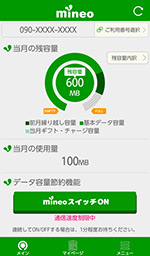
通信量の節約という意味では、無駄のない使い方を加速させるのが、5月から提供されるアプリ「mineoスイッチ」だ。このアプリはオンの時に通信速度が200kbpsに制限され、付与されている月間容量を消費しない、というもの。
MVNOでよくある“ターボモード”などとは前提条件が逆になるため、勘違いしやすいが、mineoでは基本の通信速度が200kbpsなどのコースは提供されていないので、このような、普段は高速/スイッチオンで速度制限、という仕様になったものと思われる。このアプリでは、これまでWebサイトで確認していた通信容量の残量の確認なども可能だ。
「シチリア島への片道キップ」はネタ感が強めとしても、本業でもなんだかんだで1カ月に一度は話題を提供してくれるmineoである。
改めて実感するMiracastの便利さ
【isai VL LGV31】
湯野康隆
(2015/4/20 10:58)
自宅でスマホを使って動画を見ていると、小2の息子が覗き込んできて、じゃあ、一緒に見るか、となることがある。とはいえ、恋人同士ならまだしも、スマホの小さな画面を息子と2人で見るというのも何だか暑苦しい。で、テレビで見るか、という流れである。
でも、筆者が使うisai VL LGV31はMHL非対応ということで、ワイヤレスでスマホの画面をテレビに映し出せるMiracastレシーバーの登場と相成った。筆者が使用しているのはエレコムの「LDT-MRC02」という製品。テレビのHDMI端子に接続し、電源はmicroUSBで取る。最近のテレビにはUSB端子が搭載されていることも多く、さほど苦労することは無いだろう。必要であれば、スマホ用のACアダプターを利用すればいい。
isai VLでは、「設定」→「共有と接続」と辿ってMiracastを有効に切り替えればOK。あとはテレビの画面上に映し出される手順に従って端末を操作すれば、isai VLの画面がそのままテレビに出力される。
正直なところ、ゲームのように画面をタッチするインタラクティブな操作が求められるようなアプリを使う場合は、結局スマホの画面を見る必要があり、テレビ画面に反映されるまでの遅延があるため、Miracastの魅力も半減といったところだが、動画を再生することなどはとくに支障なく行える。
Windows 8.1を搭載したPCでもMiracast対応モデルが増えてきており、とりあえずテレビにMiracastレシーバーを繋いでおけば、リビングでの仕事も多少はかどる……かもしれない。
音量ボタンを長押ししたときに起動する機能は?
【isai FL LGL24】
森田秀一
(2015/4/15 06:00)
isai FLには「ショートカットキー」という機能があります。文字面だけではちょっと想像しにくいですが、これをオンにしておくと、端末スリープ中に音量ボタンを長押ししたときに、カメラもしくはQメモ+(手書き対応のメモ機能)が起動するようになります。
起動する機能はカスタマイズできず、音量アップ長押しでQメモ+、音量ダウン長押しでカメラ(端末標準のカメラアプリ)に固定されています。設定でオン/オフできるのは、あくまでもショートカット機能を有効化するかどうかだけ。
ただし、ショートカットキーは暗証番号などによる画面ロックがかかっていても機能します。暗証番号入力待ち画面ではなく、画面が完全に暗転している状態から長押しするだけで起動。撮影画像を再生する、あるいはQメモ+の内容を保存する段になって初めて、ロック解除が求められます。
私自身の利用シーンを鑑みますと、やはりカメラ起動ショートカットは重宝しています。特に散歩中ですね。寺社仏閣の写真を撮ったり、偶然見つけたバス停の行き先や時刻表をメモ代わりに撮影する……なんて事が比較的多いです。
なお、ショートカットキーでカメラを直接起動した際、シャッターは何回でも切れますが、画面右上角のサムネイル表示は一時的に無効化されています。本来サムネイルが表示される部分には南京錠のアイコンが表示され、そこをタップするとロック解除認証画面に遷移します。このあたりはセキュリティの都合でしょう。
このように、isai FLでは端末側面の物理ボタン長押しで起動する機能は固定されていますが、個人的にはマナーモードの切り換えがしたいところです。現状ですと「端末を持つ→電源ボタン長押し→画面を見て該当の場所をタップ」という手順をとらないといけませんが、長押しで切り換えられれば1アクション減らせます。もしかしたら、ポケットやかばんの中に端末を入れておいて、手探りだけで操作できるかもしれません。
物理ボタン長押しによるマナーモード切り換えは、フィーチャーフォン全盛時代には結構当たり前の機能だったように思います。それがあまりないと言うことは……意外と実装が難しいのでしょうか? 今後、isai FL以外のスマートフォンを触る機会があったら、色々調べてみたいと思います。
いらないオプション契約や有料コンテンツの解約は忘れずに
【iPad Air 2】
法林岳之
(2015/4/1 06:00)
これまでも何度も書いてきていることだけど、ボク自身は各携帯電話会社で複数の回線を契約している。それに加え、昨年あたりからはMVNOの回線も増えてきて、出費はかさむし、管理は面倒だし、もう何が何だか……。
なかでも厄介なのがSIMカード。MVNO各社のSIMカードは、MNO各社のSIMカードと共通デザインとなっているため、「このドコモのSIMカードはIIJmio? BIGLOBE? いや、日本通信だっけ?」なんていうことも少なくない。そこで、最近ではテプラでMVNO事業者名をプリントして、SIMカードに貼り付けている。SIMカードスロットと干渉したり、剥がれてしまうこともあるんだけど、こうやっておかないと、もう何が何やら……。MVNO各社さんはMNO各社と協議して、海外みたいに独自のSIMカードを発行できないもんでしょうか。もっともnanoSIMカードだと、デザインできる余地が少ないけど……。
ところで、以前にも紹介したけど、iPad Air 2 SIMロックフリー版は、auが提供する「LTEデータプリペイド」を契約し、利用してきた。auの4G LTEネットワークの速さと安定性が手軽に体験できるのは、とてもうれしいんだけど、1GBあたり1500円で、31日間有効というプリペイド契約は、MVNO各社の格安SIMのデータ通信専用プランと比較すると、今ひとつお得感が感じられないし、データギフトの対象にもならない。「宵越しの銭は持たない」浪費家のボクでもちょっと気になり、結局、3月はデータチャージを更新しないことにした。
その代わり、現在は以前、利用していたOCNモバイル ONEのデータ通信契約のSIMカードを使っている。ボクの主な活動範囲での通信速度は10Mbps程度で、au 4G LTEネットワークの数十Mbpsに比べ、物足りないけど、そんなに利用頻度が高いわけじゃないので、とりあえずはこれで良し。
また、3月は確定申告もあったりして、何となく、普段の出費の多さを改めて反省する時期でもある。忙しさにかまけて、しっかりチェックしてなかった各携帯電話会社のオプション契約を見直すべく、auお客さまサポートのWebページを確認したところ、契約する回線のひとつで「有料コンテンツ利用料」で270円が課金されていることに気づいた。「auだから、何かパス系(ビデオパス、うたパスなど)のサービスを契約して、解除し忘れたのかな?」と考えたが、料金を見る限り、そうでもないらしい。じゃあ、この270円の品目が何なのかと、auお客さまサポートのWebページで調べまくったんだけど、なぜか有料コンテンツの名前すら出てこない。どうして?
結局、観念して、auに問い合わせたところ、「EZニュースEX」の契約が残っていたことが判明。早速、退会しようとしたんだけど、これまたパソコンで表示しているauお客さまサポートのWebページでは手続きができない。そう、ケータイのサービスはパソコンなどから解除できず、ケータイやスマートフォンのauお客さまサポートから手続きをする必要があるのでした。しかたなく、スマートフォン(TORQUE G01)を使い、auお客さまサポートのアプリを起動し、メニューを辿ったところ、「EZ有料サービス」という項目があり、そこから退会の手続きをすることができた。普段、記事や番組で「ちゃんと契約は見直して!」なんて話してる当人がこれじゃダメですよねぇ(笑)。
とは言うものの、ひとつauに注文を出しておくとすると、いかにケータイ向けのコンテンツサービスとは言え、やはり、パソコン向けのauお客さまサポートのWebページで有料コンテンツの品目というか、サービス名は明示すべきだろうし、こで退会手続きができないのなら、その旨をちゃんと書いておいて欲しいところだ。
充実し始めたFirefox OSのコミュニケーション環境
【Fx0】
甲斐祐樹
(2015/3/30 06:00)
開発者向けのリファレンス端末「Flame」で初めてFirefox OSに触れてから約半年。スマートフォンで大事なのはハードウェアよりもアプリやコンテンツだなと実感させられたFirefox OS環境も少しずつ変わってきました。
個人的に最も大きな変化は、仕事で活用しているチャットワーク。以前にFx0を購入したばかりの頃はPCサイトが表示されてしまい、とても実用できなかったのですが、最近はきちんとスマートフォン向けサイトが表示されるようになりました。アプリではないため通知機能などはありませんが、それでもブラウザからアクセスして内容を確認、必要な話にはコメントできるようになったのは大きな進化です。
その他、プライベートで活用しているSlackも以前はチャットの内容が表示されなかったのが、PCサイトそのままながらも内容が表示されるように。拡大縮小などの操作は必要ですが、内容は十分に把握できます。
FacebookやTwitterなど海外のソーシャルメディアは元々対応アプリがリリースされているほか、LINEも公式アプリがリリースされています。少なくともコミュニケーション用途に関してはプライベート、ビジネス含めほぼ不満がないレベルになってきました。
今まではチャットワークが使えないことが最大の理由でサブ端末扱いになっていたFx0ですが、チャットワークが使えることで一気に一軍入りに。しばらくはもっとFx0を積極的に活用していきたいと思います。
au系MVNOで気になる端末
太田亮三
(2015/3/27 06:00)
2014年度は、auのLTE網を利用するMVNO「mineo」が2014年6月にサービスを開始し、12月になると「UQ mobile」も登場した。4月を前に、“ドコモ勢”を中心に一段と激しさを増している通信量の増量競争だが、mineoは2014年12月の時点で「(最小プランは)1GBでも十分」というスタンスを表明し、単純な追随・増量競争とは距離を置く方針を示している。独自色がそれなりに強く、なんとなく応援したくなってしまうのがmineoの不思議なところだろうか。
これを裏付ける訳ではないかもしれないが、4月を前に次々と発表された各社の増量化施策には、「嬉しいけど、そんなに使い切れない」という声も聞かれるようになった。本誌読者のような先端ユーザーにMVNOサービスが広まり、自分にふさわしい月間容量が改めて認識された結果かもしれない。
3月26日には、IIJが法人向けにau LTE網を使うMVNOのデータ通信サービスを4月から提供するというニュースも飛び込んできた。IIJでは、法人利用の冗長化手段として位置づけているようだが……。au LTE網のMVNOは、ドコモ勢と比べればまだまだマイノリティと言わざるを得ないが、サービスの選択肢は今まさに増えようとしている段階といえる。
気になったau系MVNOの端末
そうなると、気になるのはやはり端末だ。サービス同様、あるいはそれ以上にバリエーションが求められているのが、使えるスマートフォンのラインナップではないだろうか。もちろん、お下がりや中古で買うauのAndroidスマートフォンは対象になるが、端末込みで新規に回線を追加したい場合や、なにか新しい端末を触ってみたいという人には、新品のラインナップも気になるところ。
筆者が取材する中で気になったau系MVNOの端末は(購入したAQUOS SERIE SHL25を除く)、「UQ mobile」がラインナップしている「LG G3 Beat」(3万4800円)だ(メーカーWebサイト)。スペックはミドルクラスでハイエンドモデルを求める人には向かないが、外観に安っぽさはなく、5インチ、HDのTrue IPS液晶は発色も良い。背面にまとめられたキーや「レーザーオートフォーカス」などはグローバルモデルと共通のユニークな特徴だ。ノックコードなどLGおなじみの機能がサポートされ、ソフトウェア面も充実している。メモリが1GBだったり、キャリアアグリゲーション非対応だったりと価格なりの仕様だが、“1GBで十分”と同様に、自身の使い方を見極めているユーザーならハマる人もいるのではないだろうか。
「LG G3 Beat」については、4月30日まで実施されているUQ mobileのキャンペーンの対象で、期間中の回線契約と端末の購入で、1万円がキャッシュバックされる。2万4800円と考えると、何かの拍子に買ってしまいそうである。
海外出張でも1日500MB保証の安心感、グローバルWiFiのルーター
【isai VL LGV31】
湯野康隆
(2015/3/25 06:00)
本誌にもたくさんの記事が掲載されているのでお気づきの方も多いと思うが、Mobile World Congressの取材で3月上旬にスペイン・バルセロナを訪れていた。花粉症持ちの筆者にとって、この季節に東京を離れられるのは非常に助かる。仕事じゃなければ、の話ではあるが……。
仕事で海外出張となると、必要になるのが通信手段の確保である。ここ数年、バルセロナに通って感じるのは、宿のWi-Fi環境を含め、モバイル通信環境がかなり整備されてきたということ。もちろん、筆者が使うisai VL LGV31のような4Gのみの端末で支障なく生活できる、という日本の恵まれた環境とは異なるが、それでも日本にいる時とほとんど差を感じない程度にスマートフォンを快適に利用できるようになってきたという印象だ。
現地でSIMカードを調達してSIMフリー端末に挿して使うということも可能で、筆者もそうすることが多いのだが、ここだけの話、今年はSIMフリー端末を持っていくのを忘れた。その保険ということでもないが、事前にレンタルを手配していた「グローバルWiFi」(ビジョン)のモバイルルーターが現地では大変役に立った。
同サービスでは、昨年末からヨーロッパでの4G対応エリアを拡大し、1日500MBまでの通信を保証する「大容量ヨーロッパデータPLUSプラン」と組み合わせて快適に利用できるようにしている。大容量プランは通常のプランよりも少し高めの価格設定となっているが、筆者のように大量の写真データのやり取りが発生するような仕事をしている場合には、1日500MBが保証されるというところが非常に重要となる。
実は他の業者も含め、毎年日本でルーターをレンタルして持って行っているが、普通に仕事をすると現地のフェアユースポリシーの制限対象となり、まともに通信できないような状況になることもあった。その点、1日500MBが保証されるという安心感は大きい。長い動画を見るなどしてパケットを浪費しない限りは心配無用な容量とも言えるだろう。
宿のモジュラージャックにアナログモデムを繋いで28.8kbpsとか33.6kbpsとかで死にそうになりながら徹夜で原稿を送っていた十数年前のCeBIT取材の時と比べると、まさに隔世の感がある。
片耳式Bluetoothヘッドセットでradiko。Ingressでも便利かも?
【isai FL LGL24】
森田秀一
(2015/3/23 06:00)
仕事柄、原稿を書きながらラジオをよく聞きます。元々からして結構なラジオ好きだったのですが、フリーライターになって自宅にいる時間が長くなったせいか、さらによく聞くようになりました。朝、夕、晩、深夜と、1日6時間以上聞く日もしばしばです。
そんな私ですから、外出時にもラジオは手放せません。車の運転中はもちろん、散歩中でもお気に入りの番組の時間になると、手持ちの名刺サイズラジオの電源を入れてしまいます。
一方で、スマートフォンでラジオが聞ける「radiko」も大活用中。都心部に出かけたり、電車に乗っている時にラジオを聞くには、ノイズもなく便利です。
ただ、本来のラジオ受信機(イヤホン巻き取り機構付き)を肌身離さず持っている身からすると、radikoを聞くための手間すら億劫な時があります。ポーチからイヤホンを取り出す→絡まったイヤホンを解く→イヤホンをスマホに挿す→アプリを立ち上げる……と順序よくやればいいのですが、満員電車の中で、しかも立ったままでは結構大変です。
聞くのはラジオなのだからそこまで音質にはこだわらない。イヤホンケーブルの取り回しさえシンプルになればいい。そこで、片耳式のBluetoothヘッドセットでradikoを聞けるかチャレンジしてみました。用意したのは、JABRA MINIというモデル。某カメラ店で3580円でした。
isai FLとのペアリングをサクッと済ませ、radikoアプリを起動。すると、あっけないほど簡単にラジオが聞けました。音質も十分でした。
ここからは推測も交えた私の独自検証になりますが、JABRA MINIがA2DPに対応していることが重要なようです。isai FLのBluetooth設定画面を見ると、JABRA MINIでは「音声出力」「メディアオーディオ」の2つのプロファイルに対応していることがわかります。このうち「メディアオーディオ」がA2DPに相当するもの(のはず)で、実際にチェックボックスをオフにするとradikoが聞こえなくなります。
対して、手元にあったA2DP非対応Bluetoothヘッドセットをisai FLに接続すると、そもそも「メディアオーディオ」のプロファイルが表示されません。
というわけで、片耳式Bluetoothヘッドセットはどうしても「通話用」のイメージがありますが、「音声モニター」として使うのは結構アリではないでしょうか。ちなみに「Google マップ」アプリのナビゲーション音声も聞けました。
それとオマケでもう1つ。関口さんの連載でお馴染み(?)のIngressとの相性を検証してみました。Ingressはポータルの距離などを英語音声でナビゲーションしてくれますが、これを上手くBluetoothヘッドセットで聞けないものか?
結論から言いますと、isai FLでは「アプリ操作中は音声を聞けるが、画面をオフにすると音声が停止する」という仕様になっておりました。とはいえ、ポータルまでの残り距離を音声でカウントダウンしてくれると、なんというか……ワクワク感が違いますね!
「Framin」でFirefox OSアプリの開発に挑戦
甲斐祐樹
(2015/3/5 06:00)
これまで受け手感覚で活用していたFirefox OSスマートフォン「Fx0」ですが、Fx0の魅力といえば、やはり開発者向けに広く公開されたオープンな開発環境。筆者はプログラムの知識を持ち合わせていないのですが、せっかくのFirefox OSということでFirefox OSの「Framin」を使ってアプリ開発に挑戦してみました。
「Framin」は、Fx0にプリインストールされているアプリで、チュートリアルに従って操作するだけで簡単にアプリを作ることができます。
アプリの仕組みはシンプルで、画像に対して指定した条件によって特定の動作が発動します。条件は「トリガー」と呼ばれ、天気予報や端末を振った動作、明るさ、バッテリーや天気予報など多彩なトリガーが用意されており、このトリガーに応じて画面の切替やアプリ起動、通知といった「アクション」を割り当てることができます。
最初はチュートリアルで紹介されている、時間になるとロック画面が変わるアプリを作ろうとしましたが、トリガーの中で天気予報が入っていることに気がつき、降水確率によってロック画面が変わるアプリを作成してみました。天気予報はかなり細かく用意されているので、それに合わせて待受画面をいくつも用意するとかなり便利なロック画面になりそうです。
こうしたアプリ開発アプリは、iOSやAndroidでもデジタルハリウッドの「JointApps」といったアプリが用意されており、Firefox OSならではの環境というわけではありません。とはいえ、こうしたアプリがプリインストールされており、アプリ自体も非常にわかりやすく使いやすいのが魅力的。自分が作ったアプリを公開することもできるので、次回までには試しに何かアプリを作って公開してみたいと思います。
URL
- Framin
- http://framin.kddi.com/
「mineo プリペイドパック」を買ってみた
【isai LGL22】
太田亮三
(2015/3/4 06:00)
2月26日のニュース記事でも紹介している「mineo プリペイドパック」。発表の翌日には発売されていたため、Amazon.co.jpで試しに購入してみた。筆者が注文したケースでは、Amazonの大阪のセンターから発送され、配送業者は日本郵便だった。緩衝材を内蔵した封筒で届き、注文から二日後に自宅のポストに投函されていた。送料は無料で、支払った金額は3456円(税込)だ。
発表時に案内されていたように、データ通信専用のプリペイドSIMらしく、利用までの手続きは簡素化されている。パッケージの購入も、ただ買うだけで、「eoID」などケイ・オプティコム独自の会員登録も不要だ(月額制に移行する場合は、移行時に必要になる)。
届いたパッケージを開けると、必要な手順や最低限の設定方法が簡単に解説されている。開通手続きは、フリーダイヤルの「mineoプリペイドSIM開通センター」に電話をかける形。オペレーターとやりとりするわけではないので、24時間利用できる。内容は、音声ガイダンスに従って、パッケージに記載されているSIMカードの電話番号とパスコードを入力するだけ。パスコードを入力すると「開通しました」とアナウンスがながれ、すぐに電話は終わる。
その後は、パッケージやWebサイトで案内されているように、SIMカードをセットしたスマートフォンでネットワーク設定を行う。成功していれば、アンテナ表示のところにLTEと表示され、データ通信が利用できるようになっている。
「mineo プリペイドパック」で利用できるデータ通信の容量は1GB。利用期限は開通日の翌月末日までだ。通信容量の残量や利用期限は、月額制のユーザーと同じような見た目の「mineo プリペイドマイページ」で確認が可能。このページから月額制への移行を申し込むことができ、通信容量が余っていれば引き継がれる。また、データ通信専用プランへの移行であればSIMカードの交換も不要だ。
「mineo プリペイドパック」から月額制に移行すると、初期費用の3000円はかからないので、「mineo プリペイドパック」はSIMカードの初期費用+1GB、と考えることもできる。プリペイドパックだけで利用をやめてしまうと割高感は残るが、データ通信で月額制のmineoの利用を考えているなら、ムダの少ない「mineo プリペイドパック」を本契約の前に利用するのは、おすすめできる。お試し用と謳われているように、入学、入社シーズンを迎えるこれからの時期は重宝しそうだ。
通話定額サービスのもう一つの活用法
【isai VL LGV31】
湯野康隆
(2015/3/2 06:00)
「Mobile World Congress 2015」開催中のスペイン・バルセロナからこんにちは。現地からのレポートを続々と掲載していきますので、お楽しみに。
ドコモのカケホーダイの登場をきっかけに国内キャリア各社が通話定額サービスをスタートしたわけだが、一部の例外を除き、国内ならどこにかけても通話料がかからないということで、これをうまく活用すると、今回のような海外出張時の負担も軽くなる。
国際ローミングで普段の携帯電話の番号を海外でもそのまま利用できるのは確かに便利なのだが、こちらから電話をかける場合はともかく、電話を受ける際には日本→海外の国際電話料金については着信者側が負担することになり、無駄にセールス電話などがかかってきた場合にはカチンと来ることになる。
で、具体的にどうするのかというと、着信転送サービス(無料)の「フル転送」機能を活用し、050 IP電話に転送するのだ。こうすることで、自分宛にかかってきた電話は国内通話扱いで無料で050番号に転送される。モバイルルーターをレンタルしたり、現地でSIMカードを調達したりして、データ通信可能な状態であれば、着信料不要で電話を受けられる。
実はこの手法、国内で個人用と仕事用にケータイを2台持ちしている人にも便利。電話に出る方の端末を一本化できるほか、転送処理はネットワーク側で行われるため、片方の端末の電池が切れそう、という時にこの設定を行うことで、着信を逃さないようにすることもできる。
通話定額サービスは、自分で電話をかける時に便利なだけでなく、オプションサービスを使いこなすことで、もっと価値があるサービスに生まれ変わるのだ。
画面ロック解除「ノックコード」機能とVPNの悩ましい関係
【isai FL LGL24】
森田秀一
(2015/2/26 06:00)
isai FLでは画面ロックを「ノックコード」で解除できます。通常のAndroidであれば、4桁のPINコードやスライドパターン入力で解除しますが、これはまったく別の方法。入力領域が「田」の字状に4分割されており、ここをどの順番で何回タップするかで判定されます。
これがまあ実に便利。タップ位置の検出はあくまでも相対的なものとなっているため、入力領域のほんの一角、例えば右下の隅2cm角だけの範囲で、わずかに指移動させる入力だけでも構いません。
さらに、ノックコードは画面オフの状態でも入力可能になっています。画面が暗い状態のままノックコードを入力すると、画面再点灯と同時にロック解除されます。これには結構ビックリしました。
しかし……そのノックコード入力は後に使わなくなってしまいました。というのも、OS側で「VPN」の設定を行ってしまうと、そもそもノックコード入力を選択できないのです。
VPNは、企業内LANなどにインターネット経由でリモートアクセスする際に使う機能です。VPNの種類の1つ「PPTP」に対応した光回線用ルーターもかなり増えていますし、個人で使う方もいるでしょう。筆者の場合、暗号化されていない公衆無線LANを利用するときに自宅へPPTP接続します。また、海外旅行先から日本限定の動画配信サイトにアクセスする場合にも役立つと思います。
さて、isai FLでVPNを設定しようとすると、「VPNのセットアップ前に画面ロックを設定する必要があります」という注記が表示されます。ここから先に進もうとすると、必ず「パターン」「PIN」「パスワード」のいずれかを画面ロック方法として選択しなければなりません。一方、「ノックコード」「なし」「スワイプ」「フェイスアンロック」はグレーアウトされ、選べません。
設定画面では「管理者、暗号化ポリシー、認証情報ストレージにより制限されています」と表示されますから、恐らくはOSのセキュリティ仕様に依拠する部分なのでしょう。設定時に一時だけPINにし、後でノックコードに戻すこともできません。VPNの設定を消せば、再度ノックコードを利用できます。
VPN機能を諦めるわけにもいかないため、最近はPIN入力を選び、数値の配列をランダムにするオプションを適用させて使っています。これなら指の動きでPINを推測される可能性も減るかな?
Firefox OSとChromebook、2つのブラウザベースOSを使い比べ
【Fx0】
甲斐祐樹
(2015/2/9 06:00)
最近自分でも自覚し始めたのですが、自分はガジェット好きの中でも“OS好き”のようで、新しいOSを搭載したガジェットやデバイスはついつい気になってしまいます。先日発売日買いしたFirefox OS搭載スマートフォン「Fx0」に加え、最近では同じくブラウザベースの端末「Chromebook」も国内でやっと発売されたデルの「Chromebook 11」を購入、絶賛愛用しております。
どちらも同じブラウザベースではあるものの、使い勝手は大きな差があります。正直なところFx0はメイン端末にはとてもなり得ないのですが、Chromebookはサブ端末として愛用しつつ、最近では十分メイン端末としても使うくらい利用時間が長くなりました。
この差はどこにあるのかなと考えると、一番はPCサイトを正しく表示できるかどうかだということに気がつきました。Chromebookならブラウザに関してはPCとほぼ同じ挙動のため、ブラウジング中心の利用スタイルだとほぼ違和感がありません。一方、Fx0の場合スマートフォンのメインであるネイティブアプリは利用できず、ブラウザもスマートフォンサイズでしか表示できないことに加え、Firefox OSはスマートフォンとして認識されずPCサイトがそのまま表示されてしまうため、せっかくスマートフォン向け表示が用意されているサイトでもPCサイトがそのまま表示されてしまうことも。
利用シーンの違いも大きく、パソコン型のChromebookは常にインターネットに接続する環境で使うので、ネット接続前提となるブラウザベースでもさほど使い勝手に問題がありません。Firefox OSの場合は移動中も利用するため、ネットがつながらなかったり速度が遅いところだと途端に使いにくくなってしまいます。
何よりも対応アプリやサービスの充実度が一番の違いで、拡張機能が豊富に用意されており、ブラウザベースでも多彩な機能が利用できるChromeに対して、Firefox OSは現状までスマートフォン向け表示ができる程度。結論としては前回とあまり変わらないのですが、Firefox OSを活用するにはさまざまなサービスやアプリがFirefox OSに対応する必要がありそうです。
1GBプランでも残量が最大3GB、値下げのmineoの新料金プラン
【AQUOS SERIE SHL25】
太田亮三
(2015/2/6 06:00)
2月1日から「mineo」の新料金プランがスタートした。既存プランの値下げや、3GBプランが4GBに増量されるなど、基本となる要素がテコ入れされて、春商戦を迎え撃つ格好だ。全国放映のCMが1月24日からスタートし、今後も春には「ターボ機能」、春以降に「パケットギフト」と拡充されていく予定となっている。
筆者のプランは、データ通信のみの「シングルタイプ」で、1GBのプランと、最もユーザーが多いという中心的なプランだ。これまで月額980円(税抜、以下同)だったが、2月から自動的に月額850円になっている。
さらに、明細を見ると、2015年1月1日付けで「1GBパケットギフトキャンペーン」としてmineoから1GB分のデータ通信量がプレゼントされていた。通常の月間通信量も翌月まで繰り越すことが可能なので、理論値(?)では月間最大3GBにもなる。
また、新規契約のユーザー向けだが、音声通話対応のタイプを含めて、1GBのプランでは、契約の初月のみ1GBが追加でプレゼントされる。これにより、1GBで十分か、2GBプランがいいのか、自分にあったプランを判断できるというわけだ。契約した直後はなにかと使ってしまうので、そうした意味でもありがたい施策だ。
2月1日の値下げと同時に、「直近3日間で500MB以上」という条件の終日規制が撤廃されている点もヘビーユーザーにはありがたい点だろう。
ほかにも、データ通信のみの「シングルタイプ」でもオプションとして「SMS」対応を申し込めるようになっている。こちらは、SIMカードの交換なしで利用を開始できる点もありがたい。SMSオプション自体に追加料金は無く、受信は無料、送信は1通3.24円だ。筆者はさっそくこのSMSのオプションを申し込んでみた。
筆者が夏に7万5000円ほどで分割購入したmineo印の「AQUOS SERIE SHL25」だが、最近になって、未使用のau版が秋葉原にて2万5800円(税込)で売られていたという情報もある(泣)。端末を含めて、春の新生活の準備はもちろん、普段の使い方とプランを見直す意味でも、春商戦は良いタイミングではないだろうか。
通話しながら画面共有できる「シンク機能」を試す
【isai VL LGV31】
湯野康隆
(2015/2/4 06:00)
こちらの記事にもある通り、au VoLTEの注目機能の一つ、「シンクコール」のシンク機能が「isai VL LGV31」でも1月29日からソフト更新を行うことで利用できるようになったので、さっそくアップデートして利用してみた。
これまでauの端末では音声通話とデータ通信は排他、つまり両方を同時に行うことができず、状況としてはそんなにあるケースではないものの、Webブラウザでサイトを眺めながら音声通話で相談、なんていうことができなかった。VoLTEサービスの提供に伴いスタートした「シンクコール」では、これが可能になり、さらに画面を共有できる「シンク機能」で、さらに一歩前進した。
とはいえ、サービス開始時点において対応機種が3つしかなく、まだまだ相手が少ない状況。仕方がないので、同端末を持つ本誌コラムでもおなじみの法林さんに電話し、協力をお願いし、その場でシンク機能を試した。
「画面シンク」「カメラシンク」「位置シンク」「手書きシンク」の4つの機能があるが、それぞれ使い道のアイデア次第で便利に使えそうだ。例えば、「画面シンク」はサイトやドキュメントを見ながら、微調整の指示を出す際に便利そうだし、「位置シンク」は神楽坂のような入り組んだ路地にあるお店で待ち合わせする時などに便利そうだ。いずれも音声と手書きで相手をガイドできるメリットと言えるだろう。
同機能を利用する場合、当然、画面を見ながら通話することになるわけだが、スピーカーホン機能を利用することも利用できるが、イヤホンマイクやBluetoothヘッドセットを活用すればさらにスマートだ。もっとも、Bluetoothを利用した瞬間にせっかくのVoLTEの高音質が生かせなくなってしまうのだが……。
そんなに頻繁に利用する機能ではないが、ここぞという時には便利なので、早く対応端末が増えてほしい。
「戻る」ボタンの位置が気にくわない? じゃあカスタマイズしよう
【isai FL LGL24】
森田秀一
(2015/2/2 06:00)
Android端末は、発売年代や製造元などによって、いわゆるホームボタン周りの造りが大きく違います。例えば、筆者が初めて買ったIS05(シャープ製auスマートフォン、2011年発売)では左から順に「メニュー・ホーム・戻る・検索」という並びで、しかも物理式ボタンした。それから3年後に発売されたisai FLではディスプレイ最下部に表示されるソフトキー式になり、順番も「戻る・ホーム・タスク」になりました。
このあたりの仕様違いを吸収する方策として、isai FLでは配列のカスタマイズができるようになっています。具体的には、設定画面の「ホームタッチボタン」→「ホタンの配列」から変更可能です。
設定項目は標準3ボタンのほか、「通知・Qメモ+・Qスライド・デュアルウインドウ」の4ボタンがあり、これら7種の中から最大5つまでを好きな順で並べられます。
例えば最近のサムスン風に「タスク・ホーム・戻る」と、並び順だけ変えるのもOK。また、LG独自機能であるQメモ+をガッツリ加えてもいいでしょう。なお、「通知」は、通知パネルをワンタッチで呼び出すためのボタンです。画面上部から下へのスワイプを代替できますので、片手操作のサポートになります。
逆に言うと、これら7つ以外のボタンを、ショートカット的に配置することはできません。まぁ、そのためのタスクボタンではありますし、これだけあれば十分かも?
並び順以外では、アイコンのカラーを全4種類から、さらにその背景を透過処理(ホーム画面限定)するか選択できます。その時の気分であったり、壁紙に応じて切り替えましょう。
もう1つ、個別のアプリを使用中にこれらホームタッチボタンそのものを表示するかが選択できます。例えばGoogleマップであるとか、各種写真アプリであるとか、ほんの少しでもいいので表示領域を拡張したい場合に使うのがいいでしょうか。この設定を適用した状態でも、画面下端から上へのスワイプをすれば、一時的にホームタッチボタンを表示させられます。
「Fx0」入手で国産Firefox OSスマートフォンを全制覇
【Fx0】
甲斐祐樹
(2015/1/15 06:00)
開発者向けとはいえ国内初のFirefox OS端末である「Flame」を入手、日本語環境も手に入れたことでFirefox OSはこれ1台でいいかな。そんなことを思っていた時期が私にもありました。
かねてから予告されていたauのFirefox OSスマートフォン「Fx0」が、12月23日という祝日のさなかに登場。低価格スマートフォンと位置づけられていたFirefox OSのイメージとは裏腹に高スペックかつスケルトンデザインという、想像の斜め上を行く好みが分かれそうな端末でした。
あまりのぶっ飛び具合にFirefox OSはもうお腹いっぱいだったはずが、ついつい気になってしまい、気がつけば発売初日、寒空の下でau SHINJUKUの行列に参戦。想像以上に人が少なく1時間以上はひとりぼっちで並び続けた結果、おそらく東京エリアでは一番乗りでFx0をゲットしました。
実際に触ってみた感想は、すでにFlameを触って得ていた体験と大きくは変わらず。スペックが高いのでさくさく動作しますし、カメラの性能も高いのでなかなかいい写真が取れますが、そもそもブラウザでしかアプリが動作しないという本質は変わりません(以下、撮影サンプル)。
身近なサービスで言うとチャットワークやSlackといったコミュニケーションツールはアプリがなく、ブラウザでもスマートフォン向け表示がされないためまともには使えない。スマートフォンの価値を決定づけるのは端末そのものよりもそれを取り巻くサービスやアプリなのだな、ということを改めて実感しました。
とはいえFx0の魅力は端末そのものよりも自由度の高さ。auからはさっそく筐体のCADデータが無償公開されていますし、WebサイトではFx0向けのオリジナルロックスクリーン画像なども用意されています。Firefox OSの真の面白さはユーザーコミュニティが生み出すサービスやアプリと期待しているので、今後はいちFx0ユーザーとしてFirefox OSならではのサービスやアプリの登場を心待ちにしたいところです。
斜め上の展開!? 「マイネ王」
【AQUOS SERIE SHL25】
太田亮三
(2015/1/14 06:00)
2014年12月18日の発表会で「mineo」の料金値下げが発表され、同時に新しい取り組みも発表された。2015年2月1日から開始される新料金については既存ユーザーも対象。現在でも、筆者はデータ通信専用の1GBプランなのだが、繰り越しやケイ・オプティコムからのパケットギフトのプレゼントによって、月間のデータ容量が最大で4GBになっており、かなり充実した内容になりつつある。
また、この発表会では、「直近3日間で500MB以上」という条件の通信速度制限を2月1日から撤廃することや、高速通信のオン・オフを簡単に設定できる「ターボ機能」、ユーザーどうしの「パケットギフト」を提供する(どちらも春から)など、使い勝手に直接影響しそうなサービスが順次登場する予定になっている。
そして、発表会でも案内されていた、ユーザー同士、ユーザーとmineoのスタッフが交流できるというコミュニティサイトが1月13日にベータ版としてオープンした。その名も「マイネ王」。
見出しや画像がタイル状に並べられたオープン当初のエントリーの数々を見ると、mineoから発信している比較的真面目な内容のほかにも、ネタ系、体を張ったレポート系、はてはけっこうなコストがかかってそうな、エイプリルフールのようなネタなども混ざり、予想の斜め上を行く布陣のようだ(笑)。発表会でコミュニティサイトを立ち上げると聞いた時、筆者はもっと堅苦しいものになると想像していたのだが、良い意味で裏切られたようだ。
コメントを残すとプレゼントが当たるというキャンペーンも実施されているが、こちらも、プレゼントのラインナップにシャープの「AQUOS SERIE SHL25」、京セラの「LUCE KCP01K」などに加えてパナソニックのタフパッド「FZ-E1」を紛れこませるなどツッコミどころはしっかりと残されている。ちなみに「FZ-E1」はmineoでの動作検証を実施済みとのことだ。
前述しているように、この2月や春からは、日常的に使う上で直接影響がありそうな機能やサービスが順次提供される。使いこなしや知らなかった機能、使い勝手を簡単にチェックするという意味でも、「マイネ王」は便利なサイトになりそうだ。件の発表会では、「マイネ王」発として、将来のサービス開発を睨んだ開発者とユーザーとの交流の場なども設けたいと説明されており、わりと本気のようだ。
MVNOとひと言でくくってしまうと今や多数の選択肢が乱立した状態だが、砕けたテイストのコミュニティサイトをMVNOが提供するというのは比較的珍しい。ファンやユーザー、提供する企業の雰囲気でMVNOを選ぶ、という未来も、あるのかもしれない。
LTEだけでも予想以上に繋がるisai VL
【isai VL LGV31】
湯野康隆
(2015/1/9 06:00)
昨年末の「俺のケータイ of the Year」で記した通り、「isai VL LGV31」に機種変更した。その際にも書いたが、3Gを省略し、LTEのみの対応という思い切った仕様のため、実際に使ってみるまで内心ドキドキだったのだが、蓋を開けてみると、筆者の生活圏ではわりと普通に使えている。年末年始に実家(黒部市)に帰省した際も、とくに支障なく使えていた。
まあ、KDDIにしてみれば、キャリアとして自信があったからこそ、そういうアグレッシブな端末を出せたのだろうが、一般ユーザーはもちろんのこと、筆者をはじめとする報道関係者も事前に“実際にどの程度使えるのか”を試す機会が無かったのは少し残念だった。直前までネットワークのチューニングを行っていたのかもしれないが、不安を抱えたままでは一括8万円もする端末を購入するには勇気が必要になる。
そんな不遇の船出となったisai VLなわけだが、実際に購入したユーザーとして悲しいのは、isai VL用のケースやフィルムが少ないところ。というのも、外形寸法から各種端子、ボタンが前モデルの「isai FL LGL24」と全く同じであるため、isai FL用のものがそのまま使えてしまうのだ。その結果、アクセサリーメーカーはisai FL用のものをisai VL用としてそのまま流用。店頭では「isai VL対応」というシールを貼るなどして順次対応しているようだが、物によってはisai VLで使えるという説明も無いまま陳列・販売されるという事態となり、こうした背景を知らないユーザーからすると、非常に残念な状況と映ってしまう。また、isai FLとisai VLはボディカラーのナインナップが異なるため、流用できたとしても微妙に色が違うなど、なかなかの疎外感である。
ここまで散々愚痴っておいて言うのも何だが、物(端末そのもの)は決して悪くないし、確かにVoLTEの音は良い。それだけに周囲の環境が残念に感じるのだ。
YouTube見ながらネットしたいときは「デュアルウィンドウ」が絶対便利
【isai FL LGL24】
森田秀一
(2015/1/7 06:00)
個人的な話で恐縮ですが、家でノンビリしている時に、スマホで動画サイトを利用するケースが最近増えてきました。といっても面白ハプニング動画を探してガン見するのではなく、対談やトークショーのように比較的長尺なものを、ラジオ感覚でダラダラと“ながら聞き”するという感じです。
ただ、そんな瞬間でも、不意にネット検索したくなるときがあります。対談で話題に上がった人物や映画の名前だったり、旅行の話を聞いていて「あぁそうだ、今度俺も新幹線乗るんだった、時刻表調べないと」とか。
でも、当然スマホでは動画を見ています。ブラウザーでネット検索するには、動画再生を中断しなければならない。それはイヤなので、手近な場所にもう1台スマホなりタブレットあれば、そちらでネット検索するのが、自分のやり方でした。あまりスマートではありませんが……。
しかし、あるときファミレスからの帰り道を歩いているとき、ふと気付きました。「そういえばデュアルウインドウって機能があったけど、これを上手く使えないかな?」
帰宅したら早速実践。まずデュアルウインドウとは、説明書によると「画面を分割し、2つのアプリケーションを同時に使用できる」機能のこと。PCのマルチタスクとはちょっと違うようです。
機能を呼び出するには。isai FLでどんな操作をしていて構いませんので、とにかく「戻るキー」をロングタップ。すると専用のメニューがオーバーレイ表示され、同時利用したいアプリを指定できます。
さて、制限もありました。大前提として、すべてのアプリがデュアルウインドウで使える訳ではありません。基本的には一部の標準アプリだけ。今回の話の流れでいけば、YouTubeアプリはいけます。逆に、ニコニコ動画やUstreamのアプリは無理でした。なお、ブラウザー側もデュアルウインドウに対応していないと駄目。Chromeと標準ブラウザーは対象になっています。
実際の使い勝手ですが、まずYouTubeアプリで動画を再生しているとします。そして、今まさにネット検索したい……その時に戻るキーをロングタップ。こうすると、YouTubeがデュアルウインドウ対象に選ばれた状態になるので、あとはChromeを追加選択。ここでいったんYouTubeの再生が一時停止しますが、再生位置自体は記憶されています。再生ボタンをタップすれば、すぐ続きを見られます。
また、Chromeを操作中でもYouTubeの動画再生はきっちりと続きます! ここが最重要ですね。
2つのアプリが同時起動している状態では、いくつか特殊な操作も可能です。アプリの境界線をドラッグして表示領域を広くしたり、逆に狭くするのもOK。なお、片方のアプリの全画面表示を行えば、あくまでも見かけ上ではありますが、バッグラウンドYouTube再生ができます。
そんな訳で、当初の期待以上にマルチウインドウは便利でした。使わないのは本当にもったいないと思います。もちろん、その他の動画アプリも対応して欲しいですが、さすがにそれは欲張り……かな?
auのLTEデータプリペイドでiPadを使ってみた
【iPad Air 2】
法林岳之
(2014/12/16 06:00)
前回の記事でも触れたように、現在、ボクの手元にはiPad Air 2のSIMロックフリー版がある。これまで持っていたiPad Airのバックアップの書き戻しがうまくいかなかったものの、新しいiPadとして設定し、必要なアプリやデータを個別にインストールすることで、何とか従来と同じ環境を再現することができた。ちなみに、SIMカードはIIJmioのSMS対応SIMカードを使っている。
iPad Air 2は元々、書籍などを執筆するために購入したもので、書籍の制作が終わった後は、近所に買い物に出かけたり、遊びに出かけたりするときの“おでかけカバン”に入れて、持ち歩くことが多い。忘年会や宴席が多い今のシーズンは、持ち歩く回数も増えている。
外出先のちょっとした空き時間に使うことが多いわけだけど、ちょっと気になるのが電波のつかみ具合い。iPad Air 2を使っていて、たまに画面左上のアンテナピクトの表示を見ると、「3G」になっていることが多いのだ。普段、仕事用カバンに入れて持ち歩いているiPad mini 3 NTTドコモ版に比べても明らかに多い印象で、もしかすると、チップセットが異なるiPad Air 2ならではの現象なのかもしれない。一度、電源を切り、再投入すると、再び「LTE」になることが多いんだけど、どうも3Gに落ちた後の復帰する部分に何らかの問題があるような印象だ。
iPad Air 2はそんなに利用頻度が高いわけでもないので、そのまま使い続けてもいいんだけど、それじゃあまり面白くないので、以前から気になっていたauの「LTEデータプリペイド」を契約してみることにした。このプランはその名の通り、LTEデータ通信のみが利用できるプリペイド契約で、チャージ料金は1GBごとに1500円で、チャージした時点から31日間まで有効となっている。ちなみに、このチャージ料金にはインターネット接続の「LTE NET」、データ通信プランの「LTE NET for DATA」、「テザリングオプション」が含まれており、グローバルパスポート対応機種では海外でも利用できる。また、すでにauを利用しているユーザーが契約する場合、メインの回線と同じau IDを登録して、コンテンツを両方で利用できたり、LTEデータプリペイドの利用分をau WALLETのポイントに貯められるほか、同じお客様サポートの画面で状況を確認できるなど、便利な面が多い。まもなくサービスが開始される予定の「データギフト」にも対応しているので、スマートフォンで余ったデータ通信量をiPadに回すといった使い方もできそうだ。
LTEデータプリペイドの申し込みは、基本的には新規契約と同じ扱いなので、au取扱店での手続きが必要で、運転免許証などの本人確認書類も必要な上、新規契約時は契約事務手数料として、3000円が請求される。今回はできたばかりのau SHINJUKUを利用することにした。手続きについては新規契約と同じなので、いろいろな確認を取りながら、手続きを進めることになる。
ただ、LTEデータプリペイドがまだ始まったばかりのプランである上、筆者が複数のauの回線を持っていて、確認に手間がかかったこともあって、カウンターに座ってからSIMカードの受け取りまでに、約1時間以上かかってしまった。センターと電話でやり取りしながら、奮闘してくれたスタッフには拍手を送りたいが、海外でプリペイドのSIMカードを購入し、アクティベーション(開通作業)を済ませるのに、長くても20~30分で済んでいることを考えると、もう少し事務的なオペレーションを簡略化するなり、効率化を図らないといけないだろう。
さて、au Nano ICカード(SIMカード)を受け取ったら、今度はiPad Air 2に挿して、設定開始という流れになるわけだけど、何をどうすればいいのかがさっぱりどこにも書いてない……と思いきや、手渡されたSIMカードといっしょに手渡された「iPad/iPad mini(iOS8以降)データチャージご利用方法」という紙を見て、ちょっと納得。同様の内容はauのQ&Aプラスの「【データチャージ/LTEデータプリペイド】iPad(iOS8以降)でデータ通信量を購入(チャージ)する方法」でも確認できる。
要するに、今回、新たに発行されたau Nano ICカードは、LTEデータプリペイドを申し込んだだけの状態で、まだ何もチャージをしていないため、データ通信が利用できず、iPadからデータチャージの手続きをすれば、使いはじめられるようだ。かつてiPad Retinaディスプレイモデル(iPad 4) Verizon版やiPad mini Retinaディスプレイ AT&T版を購入したとき、iPadの設定画面からプリペイドのチャージができる話を取り上げたけど、あれと同じような流れでデータチャージができるわけだ。
具体的な手順としては、iPadの設定画面から[モバイルデータ通信]-[アカウント表示]を選ぶと、[モバイルデータ通信アカウント]の画面が表示されるので、契約時に登録した暗証番号を入力。連絡先メールアドレス、支払い方法、クレジットカード番号などを入力し、自動リチャージの回数やタイミングを設定する。今回は1回のみを選んだが、容量を使い切ったり、有効期限が来たタイミングで、自動的に複数回、リチャージをくり返す設定もできる。データチャージの有効期限が切れても365日間は電話番号が保持されるので、また必要なときにチャージして利用することも可能だ。
データチャージの手続きは、登録したメールアドレスにメールが届くか、iPadの画面上に「モバイルデータ通信プランが更新されました」と表示されれば、無事に完了となる。ボク自身は過去にVerizon版やAT&T版で体験していたので、わりとスムーズに手続きができたけど、はじめての人はちょっと戸惑うかもしれない。
ところで、気になる使い心地やパフォーマンスだけど、通信速度のベンチマークソフトで見る限り、通信速度は文句なしに速い。ネットワークへの接続も非常に安定していて、かなり快適に使える印象だ。現在の利用状況については、データチャージのときと同じように、設定画面の[アカウント表示]からログインすれば、すぐに残データ量や有効期限を確認することができる。
思い返せば、このコーナーの「Verizon版iPad 4がiOS 6.1でドコモのLTEに対応」と「今年も米国で買ったSIMフリー版iPad」で、@@em|「日本でもiPadでプリペイドのオンラインサインアップできたらいいのに……」@@と書いたけど、auのLTEデータプリペイドとiPadの組み合わせは、その要望に見事に答えてくれたという印象だ。個人的にはもう少し料金を下げて、有効期限を延ばしてくれれば、よりベターなんだけど、まずは使い勝手のいい環境ができたことに拍手!
液晶保護フィルムではなくガラスに挑戦
【AQUOS SERIE SHL25】
太田亮三
(2014/12/9 06:00)
「mineo」で購入した「AQUOS SERIE SHL25」を、サポートセンター経由でメーカー修理に出してほぼ2週間、手元に端末が戻ってきた。週末しか受け取れなかったため、仮に平日の受け取りが可能なら、もう少しだけ早く戻ってきていた形だ。
端末は、サポートからの事前の連絡通り、外装が新品に交換された。前回報告しているが、傷が付いたのは筆者の理由によるもので、不良品だったわけではないので念のため。返送された端末には表裏ともに新品同様のシールが貼られており、端末を買ったばかりの気分で、改めて液晶保護フィルムを探してみた。
今回、強化ガラスでできた“液晶保護ガラス”を選んでみた。フィルムのように曲がるものではなく、極薄の板ガラスだ。価格は高いが、表面硬度9Hと、傷から守るという意味では頼りになりそうではある。
「au Online Shop」にて、「AQUOS SERIE SHL25」に対応したレイ・アウト製の液晶保護ガラスが販売されているのは確認していたが、東京・新宿にオープンしたばかりの「au SHINJUKU」を訪れてみたところ、店頭でも購入できた。
量販店で購入できれば貼り付けサービスもお願いしようと考えていたが、今回は自宅で挑戦することに。フィルムと違って自重で湾曲することもないため、思いの外、貼り付け作業は楽だった。しかし、ホコリが入らないためのノウハウはすでに多く共有されているものの、斜めにズレずに貼る、ど真ん中に貼る、といった作業はなかなか難しい。筆者は左側に全神経を注いで貼った結果、斜めになることは防げたが、右側に余りができてしまった(笑)。もっとも、内側の液晶の表示領域はすべてカバーされているので、液晶が点灯している分にはあまり気にならない。
今回購入した製品はガラス製ということで、保護フィルムよりも厚みがある。そのため、エッジの仕上がりが固かったり、痛かったりしないのかと少し気になっていたのだが、実際の製品はしっかりと面取りがされ、エッジに触れた際の指先の感触もスルっと滑らか。境目にホコリがたまりやすいのが弱点だが、画面をタップした際の微妙な感触も硬質感が増したようで、かなり気に入っている。
画面ロック解除前でも使える!「Qリモート」でテレビをリモコン操作
【isai FL LGL24】
森田秀一
(2014/12/3 06:00)
LG製スマホには「Qメモ」「Qペア」など、「Q○○」という名称の便利機能がいろいろ搭載されています。今回紹介する「Qリモート」もその1つ。本体内蔵の赤外線送受信機能を使い、テレビやDVDレコーダーなどを操作する機能です。つまり、isai FLが赤外線リモコンの代わりになります。
Qリモートの起動と設定は、専用アプリから行います(=OSの設定画面ではないことに注意)。初期状態では「リビングルーム」「キッチン」など5つのプロファイルが用意されているので、その中からどれを使うか選びます。ただ、この名称や並び順はあくまでも便宜上のもので、後から自由に変更できます。
続いては、どんな機器を操作したいかの選択。「テレビ」「Blu-ray」「DVD」の中から選びましょう。逆に言うと、この中に登録されていないエアコン、照明などはQリモートで操作できません。
使う機器ジャンルが決まったら、今度はその機器のメーカーを登録します。「テレビ」で登録可能なメーカーはLG、ソニー、パナソニック、東芝、シャープ、日立、パイオニア、三菱、富士通、NECの10社。富士通やNECのテレビはあまり聞いたことがありませんが、もしかしたらテレビチューナー内蔵PCを操作できるのかも?
ここから先は、東芝製テレビ「37Z9000」を設定する場合の操作を見てきます。まず、画面の指示に従って、ボタンを押し、テレビの電源が実際に入るかをチェック。オンになれば「はい」、ダメなら「いいえ」をタップします。この操作で、実際のリモコン操作コードを特定させるようです。市販の汎用リモコンのように、付属の説明書を参考にしながら4桁前後の数字を入力する……といった操作は不要です。
このあと、「入力」「設定」で同様の作業を行うと、設定は完了。あとはそこそこフツーにテレビのリモコンとして機能します。ちなみにisai FLの赤外線発信部は本体背面にありますから、その面をテレビに向けないといけません。本体上面にあるのが理想でしょうが……。
「そこそこフツー」と書きましたが、やはりテレビ付属の本来のリモコンとは差があります。まず、音量調整、ミュート、チャンネルの順送り/逆送り、入力切り替えなどはまったく問題なく使えます。一方で、番組表やデータ放送の呼び出しは不可。Qリモート上で表示される「ホーム」「設定」ボタンを押すと、実際のテレビではどちらも「クイック」メニューが表示されるなど、多少の違和感もあります。ですので、せっかくカーソルキーや色(青/赤/緑/黄)ボタンがあっても、データ放送の閲覧をQリモートだけで完遂することはできません。ここはもうちょっと頑張っていただきたい部分ですね。
ただし、非常に便利な部分もあります。それが「isai FLの画面ロック解除前(PIN入力前)でもQリモートが使える」という部分。これは、リモコン設定と無線LANのSSID設定をあらかじめ結びつけておくことで機能します。このおかげで、自宅の無線LANに接続すると、isai FLのスリープ解除ボタンを押すだけで、目的のテレビのリモコン操作画面を出せます。
これには非常にビックリしました。いくらリモコンが便利でも、操作するために毎回PIN入力するのは面倒。それが緩和されるわけですからね。ちなみに、ロック解除前に使うリモコンは4台まで登録でき、さらにタブで切り替えられます。
最後に、ちょっとしたオマケ検証を。QリモートでHDDレコーダーは操作できるのでしょうか? 自宅にある東芝製HDDレコーダー(DBR-M490)を使って、Qリモート上で「Blu-ray」扱いで登録してみました。結果は、電源のオン/オフや再生/停止などの操作は受け付けたものの、番組表呼び出しや録画実行などは、画面上にそもそも該当ボタンが表示されないため、できませんでした。
Qリモートは、LG製スマホではすでにお馴染みの機能でして、取り立てて新しい機能というわけではありません。スマートフォンの性能向上が日々続く中、CPU強化や画面の高精細化に比べれば、地味な部分です。
でも、こういった細かな部分が「LGスマホの質」を決定付けるのも確かでしょう。「機種変更してスペックアップしたのに、Qリモートっぽい機能がないじゃん!」と慌てる自分の姿が、今から目に浮かびます(笑)。
そうそう、Android 5.0のNexus 5向けリリースがいよいよ本格化したようですね。isai FLも果たして4.4から5.0へアップデートするのかどうか……? OSアップデート請願は以前より減っていると想像しているのですが、見守りたいと思います。
mineoで買ったスマホを修理に出す
【AQUOS SERIE SHL25】
太田亮三
(2014/11/12 06:00)
前回、「mineo」で買った「AQUOS SERIE SHL25」を持って伊豆大島に出かけたことを書いたが、ここでひとつの事件が起こってしまった。もちろん、旅行中はそもそも台風が接近している最中であり、島を出る際には風雨の中の強行出港だったのだが、そういう事情とは関係なく、「AQUOS SERIE SHL25」の画面に細かい擦り傷を無数に付けてしまったのである。
筆者は(保険として)通話のための端末として旅行に「isai LGL22」も持っていったのだが、ズボンのポケットに「isai LGL22」と「AQUOS SERIE SHL25」を重ねて入れていたところ、「AQUOS SERIE SHL25」の画面に無数の擦り傷が付いてしまったのだ。そのことに気が付いてからは、重ねて入れるのをすぐに止めたが、後の祭りである。
傷が付いた場所をよく見ると、「isai LGL22」のカメラレンズの膨らんだ形状のあたりが「AQUOS SERIE SHL25」の画面に幾度となくぶつかり、傷が付いてしまったようだ。レンズまわりは別段角張った形状ではないため気にしていなかったのが甘かったようだ。液晶保護フィルムなどを使用していなかったのも、見込みが甘かった。最近は傷への耐性があるガラスを採用するスマートフォンが増えているため、油断していたのだ。
画面を傷だらけにしてしまった結果、表示する画面によっては少しモヤがかかったように見えたり、タッチ操作の度に指先にザラザラとした感触が伝わったりと、かなり残念な感じに。今回の件で、唯一の救い(?)は、筆者が「AQUOS SERIE SHL25」を購入した際、修理費用を低減できる「端末安心サポート」(月額370円)に加入していたことだ。1回目の修理は5400円(税込)。基本的な使用に支障は出ていないが、思い切って修理に出すことにした。
執筆時点では修理が終わっていないため、結果を含めて報告することができないのだが、ISPとしての事業も長いケイ・オプティコムとあって、サポート体制や対応の流れに大きな不満は感じなかった。
実店舗のないMVNOとあって、店頭対応はできないが、修理の依頼方法や流れはスムーズな形で用意されている。「端末安心サポート」の専用ダイヤルに電話をかけ、担当者に修理を希望している旨や理由、個人情報の確認などを行うと、手続きは完了し、後日自宅に代替機が届けられる。配達員(私の自宅では日通だった)が持ってきた代替機を受け取り、修理に出す端末を配達員に預けると、後日サポートセンターから受け取った旨の電話がきて、こちらの申告通りなので、メーカーへ修理に出しますと告げられた。この際、「背面も傷がついていますが、どうしますか?」と聞かれ、こちらも交換をお願いすることにした。
ひとつだけ戸惑ったのは、修理する端末を配達員に預ける際の手順だ。修理依頼時の電話で、受け取る際の手順を詳しく説明されなかったため、代替機は受け取っただけで、配達員には購入時の製品パッケージに端末を入れて預けてしまった。このため、一緒に送ると聞かされていた、サインを入れた同意書は、別に郵送する形になってしまった(午前中の寝起きで、頭が働いていなかったというのもある)。
後で確認したところによると、正確な手順は、代替機が届けられたら、その場で箱を開け、代替機と代替機の返送用封筒を取り出し、同梱の書類にサインをして箱に戻し、修理用端末もその箱に入れ、配達員に渡す、という手順だった。この手順、配達員は詳細を知らないため、ユーザー側が把握しておく必要があるのだ。
MVNOから端末を購入するとなると、こうした修理や、不測の事態への対応について、不安を覚えることもあるかと思う。今回、受け取りの手順は少しミスをしてしまったが、流れや対応スピードはなんら問題がないという印象だ。現在は、どんな液晶保護フィルムを買うか迷っているところだ。
isai FLの片手操作サポート機能って、どんな感じ?
【isai FL LGL24】
森田秀一
(2014/11/7 06:00)
最近のスマホは大画面化が著しいですね。その中にあって、isai FLのディスプレイは約5.5インチ。2014年冬モデルが発表された現在であっても、まだまだ最大クラスという、なかなか頼もしい製品です。
その一方、片手操作はかなり厳しいです。自然に右手でスマホを握ったとして、画面をタッチできるのは、その手の親指のみ。画面上方はおろか、画面左端に親指が届かない、なんてことはザラです。よって、連載第1回目でも言及しましたが、isai FLを片手操作するのは当初から諦めていました。
ただ、いろいろとisal FLを使っていく中で、設定画面内に「片手操作モード」があることに気付きました。これは、ある特定の操作場面で、入力インターフェイスを画面の左右どちらかにスライドさせられるというものです。
設定できる場面は、「ロック画面」と電話アプリ内の「ダイヤルキーパッド」の2つ。これを有効化すると、該当場面の表示が若干変更され、任意に左寄せ・右寄せを切り替えられるようになります。ちなみに、寄せ方向を切り替えるのに設定画面に入り直す必要はありません。
このサポート機能は、あくまでも左寄せ・右寄せのみをコントロールできます。ですから、画面上部にあるアイコンを下部にスライドさせることはできません。近年のAndroidアプリは、画面上部に主要なアイコンが並ぶことが多いため、現状では機能不足と言わざるを得ません。
Androidスマホにおける片手操作サポートモードは、OS由来ではなく、端末メーカーが独自に実装する例が多いようです。サムスン、シャープ、富士通といった主要メーカーはもれなく用意していますが、具体的にどういう内容なのかは各社バラバラです。ここが各社の差別化ポイントとなるのか、それともOS標準の片手操作サポートがいずれ充実するのか……? 興味深いところです。
それはそうと、isai FLの後継機であるisai VL(LGV31)が発表されましたね。VoLTEに新規対応し、メインメモリが2GBから3GBへと強化されましたが、基本的にはマイナーバージョンアップという位置付けのようです。いやしかし、約5カ月で新モデルですか。このリリース間隔の速さこそがAndroidの魅力とは言え、懐事情的にはなかなか厳しい……。
キャリア問わず使える、KDDIの「Syn.」はまだβ版?
【ARROWS NX F-05F】
日沼諭史
(2014/10/31 06:00)
10月16日にスタートした、スマートフォン向けのさまざまなサービスを横断的に利用できるようにするプラットフォーム「Syn.」。現在(2014年10月22日時点)は11社の計12サービスが参画し、それぞれのWebやアプリ上で各サービスのリンクを共通サイドメニューにまとめ、アクセスしやすくしている。将来的には各サービス間での機能連携も強めるとされているものだ。
KDDIが主導するプロジェクトだが、au端末だけに対応している、というわけではない。キャリアの違いを問わず利用できるとしていて、筆者のドコモ端末ARROWS NX F-05Fでも利用可能だ。実際のところSyn.はどんな風に使えるのか、各サービス・アプリでの対応状況を見てみることにした。
手始めにSyn.に参画しているサービスの1つ、「ウェザーニュース」のWebサイトにアクセスしてみた。画面左下にメニューボタンが表れ、タップすると画面左側にサイドメニューが出現。サイドメニューの最上部には大きな広告バナーが、その下にサービス独自の機能メニューが、続いて“おすすめサービス”として各社サービスのリンクが並ぶ。
サイドメニュー上のこういった大まかなレイアウトは、全サービスで共通。サービスの表示順序も変わらない。サイドメニューの大きな違いを挙げるとすれば、全体のカラーリングが各サービスのテイストに合わせたものになっている、といったあたりだ。
ただ、サイドメニューを出現させるボタンの位置、出現する方向はサービスによって異なる。細かく見ていくと、サイドメニューの幅、メニュー項目の大きさ、スクロール範囲などにも違いがあったりする。共通メニューではあるけれど、実際の表示のさせ方はある程度各サービスに裁量があるようだ。
全12サービスのうちいくつかは、Webサービスではなくアプリだ。たとえばスケジューラーの「ジョルテ」、なんでもランキング化する「Qrank」、ファッションコーディネートの「iQON」は、アプリをダウンロードしていない状況でメニューを選ぶとGoogle Play Storeのダウンロードページにジャンプする。アプリ上では、他のWebサービスと同じようにアプリ内の1機能として共通サイドメニューを表示する仕様となっている。
気になったのは、これら3つのアプリが全てAndroidのみ対応であり、iPhone上でサイドメニューからアクセスしようとすると正しくリダイレクトされず、真っ白のWebページしか表示されないこと(※2014年10月22日の時点では、Chrome利用時にこのような状態になっていましたが、10月末までにこの事象は解消されています)。キャリアを問わず対応してはいるけれど、OSの違いについては考慮されておらず、ユーザーの混乱を招きそうな状態だ。実質的にAndroid端末専用の機能であると言っても良いだろう。
また、Webサービスでも「nanapi」だけはトップページでサイドメニューを表示する手段が今のところない(2014年10月22日時点)。スタートしたばかりだし、サイドメニューの表示方法には裁量があるように見えるとはいえ、全てのサービスで公平にユーザーを誘導できている状況ではまだないようだ。
ユーザーにさまざまなスマートフォン向けサービスを利用する機会を与え、サービスの組み合わせでシナジーを生み出す、というコンセプトは面白いし、ぜひうまくいって市場が盛り上がってほしいとは思う。でも、まだ12サービスしかない時点ですでにサイドメニューの統一が各サービス間で完全に守られていないうえに、時代とともに変化するUIトレンドや、サービスごとに異なるであろう適切なUIに、共通メニューという形で将来に渡って対応させられるのか、ちょっぴり不安が残るなあ、と思った。
伊豆大島とmineo
【AQUOS SERIE SHL25】
太田亮三
(2014/10/17 06:00)
先日、有給休暇と週末を利用し、友人数人と伊豆大島に行ってきた。海外出張を除けば、本州の外に出るのは高校の修学旅行で九州を訪れて以来だ。ゴールデンウィークでも徒歩5分圏内で過ごしてしまうことがほとんどの筆者にとってみれば大冒険である。持っていったモバイル端末は、データ通信で契約しているmineoのSIMカードを装着したmineo版「AQUOS SERIE SHL25」と、音声通話のためのau「isai LGL22」だ。
伊豆大島へは、東京・竹芝桟橋から船で移動した。海上ではしばらくつながっていたが、浦賀水道を抜けたあたりから4G LTEは圏外になったようだ。東海汽船の高速ジェット船は、波がおだやかだと新幹線程度しか揺れないため、ほとんど寝てしまっていたのだが……。
伊豆大島には、旅客船が到着する港として島の北側に岡田港、西側に元町港があり、風向きなどで、その日に利用する港がどちらかに決まるという。集落としては、役場などもある元町港周辺が最も大きいようだ。島には約8200人が暮らしており、離島といってもなかなか規模は大きい。
今のところ、筆者は回線交換の音声通話以外はmineoをメインに使っているので、伊豆大島におけるauの4G LTEエリアが滞在中のポイントになる。ちなみにUQのWebサイトによると、伊豆大島に「WiMAX 2+」のエリアは無いようで(端末の表示では判別できない)、mineo版「AQUOS SERIE SHL25」について言えば、滞在中はauの4G LTEのエリアだけに依存する形だ。
公開されているauの4G LTEのエリアマップによると、伊豆大島の北側から西側にかけてがエリアになっており、(当然だが)人口が集中するエリアと重なっている。滞在中も、宿泊施設のあった元町港周辺や、海岸沿いにある温泉、釣りをした元町港の桟橋など、島の西側を中心に過ごしたため、問題なく使えた。
活火山として有名な三原山は、島のほぼ中央にあり、メインイベントのひとつとして筆者一行も登ってみた。
ホテルや土産物屋のある、火口の周囲をぐるっと囲む外輪山あたりまでは、エリアマップでは4G LTEのエリアと示されているが、中心部の火口(山頂)を訪れてみると、さすがにエリアマップの外というだけあって、4G LTEの電波は入ったり入らなかったりといった不安定な感じになっていたようだ。火口のある丘から降りてしばらく歩けば、普通につぶやきや写真を投稿できていた。
火口と、外輪山に囲まれた火口の周辺は、固まった溶岩と草だけの広大な“黒い砂漠”となっている。実際に訪れてみると、行きに選んだルートは登山というよりは急な坂のある大きな公園といった塩梅で、火口までの道はアスファルトやコンクリートで舗装されていた。帰りは違うコースを選んだので舗装されていない火山岩の砂利道だった。火口から外輪山までの間にめまぐるしく植生が変わるのが「ジオパーク」と呼ばれる所以で、もともと大型の野生動物が少ない島とあって、生き物の気配が薄く、ある種の異世界感がある荒涼とした雰囲気が印象的だった。
意外と知られていないブラウザーアプリのデータ圧縮機能
【AQUOS PHONE SERIE SHL22】
湯野康隆
(2014/10/15 06:00)
携帯電話会社各社は、音声定額サービスとあわせてパケット通信料を従量制に変更。MVNO各社も同様に、従量制のパケット通信プランによりサービスを提供している。以前の上限7GBの準定額制の時代からすると、2~3GBあたりをボリュームゾーンとして、各自が自分にあったプランを選択する必要が出てきている。こうなると、いかにして自分が契約しているプランの範囲内に毎月の通信容量を収めるか、というのもユーザーとしては大事な視点となってくる。
そんな状況に際して、かなり効果的だが、意外に知られていないのが「Chrome」や「Opera」などのWebブラウザーアプリのデータ圧縮機能である。
仕組みとしては、ブラウザーでアクセスしたサイトの画像などを途中のサーバー上で圧縮し、軽くした状態で端末側に転送して表示させるというものだ。そもそも、こうした機能は、2Gしかないような新興国市場向けに作られたもので、通信するデータ容量を小さくすることで快適にサイトにアクセスできるというメリットが生まれる。ただ、日本のように高速なWi-FiやLTE環境が整備された状況下においては、サーバー上での処理が発生すると、その分だけレスポンスが落ちることになるため、上限7GBと余裕がある時代には、さほど魅力的には映らなかった。
それでも、毎月1GBや2GBといった容量の制約の中で暮らすとなると、相応の工夫が必要になってくる。そこで、こうしたデータ圧縮機能を使うとどうなるか、という話である。
例えば、Chromeの場合、筆者がこの1カ月で試した数値としては、513MB→368MBと約28%節約したという結果が出た。単純計算ではあるが、約3割の節約が可能ということであれば、普通に使っていて毎月3GB通信しているユーザーであれば、2GBのプランに変更しても大丈夫ということになる。
もっとも、SSL通信の場合は圧縮の対象外だったり、他のアプリを使用している際には圧縮が効かなかったり、例外は多々あるのだが、従量制移行に際し、知っておいて損はない機能と言えるだろう。
LGスマホと連携できるPC向け管理ソフト「LG PC Suite」を試す
【isai FL LGL24】
森田秀一
(2014/10/14 06:00)
仕事柄、iOS端末とAndroid端末の差異についてよく考えを巡らすのですが、決定的な違いの1つに「便利なPC連携ソフトの有無」があると思います。ご存じの通り、iPhoneにはiTunesがあります。
筆者はかつてスマートフォンのない時代、iPod shuffleを購入した折にiTunesを使い始め、以来、今でもCDのリッピングやPC上の音楽再生にiTunesを使っています。そのiTunesが、いまやiPhoneのアプリ管理やバックアップを担うようになりました。よくよく考えれば、スゴイ進化を遂げたものです。
翻って、AndroidにはiTunes的な位置付けのソフトがあるのでしょうか? ここは端末メーカーによって対応がかなり分かれていて、例えばソニーのXperiaシリーズにはMedia Goがあります。そしてLGのisai FLには「LG PC Suite」がある……というわけです。
前置きが長くなりました、LG PC Suiteは、LG製スマートフォン全般との連携を想定した、PC向けのコンテンツ管理ソフトです。Windows PCとisai FLをUSBケーブル接続すると、ソフト本体のダウンロードページを提示してくれるので、あとはインストールすればOKです。
見た目はiTunesにかなり似ています。各種コンテンツの再生機能などに対応していますが、中でも重要そうな機能は、端末のバックアップでしょう。各種設定、連絡先などの個人情報などを保存しておけます。近年はバックアップデータをクラウドに保存するのが主流かも知れませんが、ローカル端末に保存する機能も、あって損はないでしょう。
ただ、バックアップ進行中は、端末側がバックアップ実行モードに移行してしまい、電話を受けることができなくなります。バックアップには結構な時間がかかりますので、これは結構痛い仕様です。
では、音楽管理ソフトとしての使い勝手はどうでしょうか。今回、iTunes用にID3タグなどを作り込んだMP3をLG PC Suiteに登録してみたのですが、ソートに関する挙動がなかなか独特で、意図した順番どおりにファイル名を並べるのに苦労しました。
筆者の場合、2枚組以上のCDのアルバム名を「○○ Disc 1」「○○ Disc 2」のように区別せず、単に「○○」と記述して、ID3タグにディスク枚数情報を付加して管理したことが影響しているようです。この管理法ですと、LG PC Suiteの表示で「サムネールリスト表示」にしたとき、どうしてもソート順が「Disc 1の1曲目」「Disc 2の2曲目」となってしまいました。
また、LG PC SuiteにはCDをリッピングしてMP3化する機能がありません。この時点で、iTunesとは似て非なる位置付けのソフトであることが分かります。
このほか、LG PC Suiteに登録した各種コンテンツをisai FLへの転送するには、原則としてドラッグ&ドロップなどの手動操作をする必要があります。
Wi-Fi接続機能もなかなか便利です。isai FL側で接続許可ボタンを毎回タップする手間こそありますが、新しいMP3ファイルをサクッと転送したい場合などに重宝するでしょう。
LG PC Suiteは、当然ながらiTunesとは異なるソフトですので、細部の挙動などいろいろ違いがあります。個人的に、楽曲ソートに関する仕様になかなか馴染めないため、iTunesを完璧に置き換えるソフトにはならないと感じました。
今後、スマートフォンが発展していく中で、音楽や動画ファイルをクラウドへ保存していく傾向がますます強くなるでしょう。とはいえ、まだ3~4年はローカルPCが重要なストレージであり続けるでしょう。それだけに、Android端末メーカー各社とも、ぜひPC連携ソフトの開発・アップデートには注力していただきたいと思います。
「ウルトラ省電力モード」の効果は絶大!
【GALAXY S5 SCL23】
村元正剛
(2014/10/3 06:00)
GALAXY S5 SCL23のバッテリー容量は2800mAh。画面サイズが5インチクラスのスマートフォンとしては十分な容量と言えるだろう。ほぼ同じ仕様のドコモ版のSC-04Fは、ドコモ独自の調査で実使用時間は約65時間とされている。フル充電状態から余裕で2日以上、ほぼ3日使えるらしい。ただし、それはあくまでも標準的な使い方をした場合の話だ。
筆者の場合は、朝フル充電の状態で持ち出しても、夜帰宅するまでに電池残量ピンチのアラートが表示されることが多い。電池の減りが早い原因は、自分でも把握している。まず、ゲームをする機会が増えたからだ。LINEの「ツムツム」というゲームにハマってしまい、通勤途中や休憩時間など、暇さえあれば画面をぐにゅぐにゅとなぞっている。流行りの「Ingress」も試してみたくなり、取材に向かう途中で画面をつけっぱしにしていたり……。さらに、スマートウォッチ(現在はLG Watch)を使うようになったので、Bluetoothを常時オンにすることでも電池消費は増えているだろう。
そこで、お世話になっているのが省電力機能だ。GALAXY S5には「省電力モード」と「ウルトラ省電力モード」の2つが用意されている。前者は、バックグラウンド通信などをオフにすることで電池消費をセーブできる一般的な省電力モード。後者は、画面表示をグレースケールに変更し、利用できるアプリを最小限にするGALAXY独自のモードだ。当然、後者のほうが省電力効果は高く、取材時に聞いた話では、最大約50%程度の消費電力低減を見込めるそうだ。このウルトラ省電力モードに切り替えても、電話、SMS、auのEメール、ブラウザは使え、使用可能アプリにLINE、Twitter、Facebookなどを追加することもできる。初期設定ではWi-Fi、Bluetoothはオフになるが、オンに切り替えることもできるので、スマートウォッチとの連携も維持できる。
筆者は、午後1~2時くらいで電池残量が50%以下になった場合など、電池の減りが早いなぁと感じたときに、まず「省電力モード」に切り替えて、すぐには充電できない状況で残量が10%台になったときに「ウルトラ省電力モード」に切り替えることが多い。ウルトラ省電力モードにすると、電池持ちは格段に良くなる。きっちりと時間を計測したわけではないが、1%刻みで電池が減る間隔が長くなり、“すごい粘りを見せてくれる”といった感じだ。ウルトラ省電力モードにする状況は、かかってきた電話に応対できる電池だけは残したいという、いわば非常事態だ。筆者自身も極力スマホに触れないという意識が高まり、それも電池の延命につながっているのかもしれない。
ただし、困ったときの頼みの綱ともいえる「ウルトラ省電力モード」にも、ひとつだけ不満はある。PCメール用のアプリが使えなくなるのだ。また、Gmailアプリの使用にも対応していない。それらを使いたいのなら、標準の「省電力モード」を使えばいいと言ってしまえば元も子もないが、最近は、電話よりもメールで連絡を取り合う人が多いと思う。キャリアメールだけでなく、PCメールやGmailの受信も確認できるようになったらいいのになぁと感じている。
隠れた便利機能?! 内蔵歩数計「LGフィットネス」
【isai FL LGL24】
森田秀一
(2014/9/17 06:00)
画面解像度の精細さに目を奪われがちなisai FLではありますが、実は最近のスマホの潮流に漏れず、健康管理系の機能を内蔵しています。その名もズバリ「LGフィットネス」。端末設定画面で有効化すると、ホーム画面(デスクトップ)左端から呼び出せます。
著名なフィットネス系アプリである「RunKeeper」や「Nike+ Running」は、基本的に「さぁ運動するぞ」というタイミングで測定機能をオンに、運動が終わったらオフにします。対するLGフィットネスは、歩数計としての性格が強く、基本的に常時オンで問題ありません。普段使いをする限りでは、バッテリーへの影響もほとんど無いように感じています。
利用にあたって性別・年齢・身長・体重を登録すると、BMI(肥満度)と“適切な体重”(おそらくは標準体重のこと)が自動計算されます。さらに、1日あたりの目標歩数も提示してくれるので、この達成にむけて頑張ってみるのもいいと思います。
LGフィットネスのメイン画面では、消費カロリー・歩数・移動距離が表示されています。歩数計の精度はかなり高い印象で、単機能式の歩数計と使い比べてみた限り、誤差は+-5%程度でした。
こうやって日々蓄積された歩数情報は、集計画面から振り返ることができます。ここがLGフィットネスの真骨頂。Bluetooth連動型歩数計のようにデータ転送を行う必要がなく、すぐに大画面でグラフィカルに見られます。そのデータも、日・週・月・年の単位で比較可能です。
このほか、位置情報を用いての移動経路記録にも対応しています。この機能を使うには、先述のRunKeeperのように、運動を開始する前のタイミングに計測機能を手動オンにしなければなりません。その一方で、ルートを事細かに地図上に残せますから、ジョギングなどはもちろん、旅先で使うのも面白そうです。ただし、こちらはバッテリーをそれなりに喰う模様。
このLGフィットネス、機能の存在自体が商品公式サイトでも取扱説明書でもほとんど言及されていません。まさに「隠れた便利機能」と言えましょう。
欲を言えば、Facebookが買収したライフログアプリ「Moves」のように、位置情報と結びつけて訪問先を記録する機能も欲しいところではありますが、そうなるど今度はバッテリー駆動時間への影響は避けられないはず。LGフィットネスはシンプルながら使いやすく、「ジョギングをするほどではないけど、健康管理には興味ある」という層にはちょうどいい機能だと思います。
使いこなせずにいるGALAXY S5の多機能なカメラ
【GALAXY S5 SCL23】
村元正剛
(2014/9/8 06:00)
GALAXYシリーズはカメラの性能の高さにも定評がある。筆者がいま使っているGALAXY S5 SCL23は、約1600万画素の裏面照射型CMOSセンサーを搭載。静止画は最大16M(5312×2988ピクセル)で、動画は最大4K(3840×2160ピクセル)で撮影できる。ISO感度は最大800相当で、静止画・動画ともに手ブレ補正機能も備えている。筆者は、6M(3264×1836ピクセル)程度のサイズで、カメラまかせの「自動」で撮影することが多いのだが、ピント合わせやシャッタースピードなどの使い勝手や画質にはほぼ満足している。
まずは、撮影見本として、筆者が最近撮った写真の中からいくつかを掲載させていただきたい。
どうです? スマホでこれだけ撮れたら十分だと思いませんか?
GALAXY S5のカメラは位相差オートフォーカスを採用し、約0.3秒でピントが合うこともセールスポイント。実際に使ってみても、その速さは実感できる。スマホのカメラにとって「撮りたいものをすぐに撮れる」ことは非常に重要。本音を言えば、カメラの起動がもうちょっと速いとうれしい(といってもスマホとして平均的な速さだとは思う)のだが、同じ撮影シーンでアングルを変えるなどしてパシャパシャとスピーディーに連写できるのは快適この上ない。
GALAXY S5のカメラには多彩な独自機能も搭載されている。例えば「ショット&エフェクト」は、高速で連続撮影した写真からベストショットが自動で生成される機能だ。被写体に人物が含まれる場合は「ベストフェイス」、動いている被写体を撮影した場合は、その軌跡を合成した「ドラマショット」なども生成できる。撮影中に偶然入り込んだ物を消せる「消しゴム」も使える。これら個々の機能は、前モデルGALAXY S4から受け継がれたものだが、S4では使いたい機能や効果を選んでから撮影する仕組みだったが、S5では「ショット&エフェクト」で撮影すると、撮影後に適用できる機能や効果を選択できるように改良されている。
メインカメラでの撮影と同時に、フロントカメラで自分自身も撮影できる「デュアルカメラ」機能も搭載。さらに、カメラの向きを変えたり、撮影者が移動しながら撮影できる「バーチャルツアー」という新機能も追加されている。不動産やホテルのWebページなどに、屋内をいろんな角度から見られる全方位写真のようなものが掲載されていることがあるが、そんな感じの写真が撮れる機能だ。
しかし、筆者はこれらの独自機能をほとんど活用していない。いわば“宝の持ち腐れ”といった状況だ。購入した当初は、積極的に「ショット&エフェクト」を試してみたが、さほど実用性が高いとは思えなかった。「ショット&エフェクト」は、シャッターを押してから撮影した画像が処理される約5秒ほどの間は、端末を動かさずに持っている必要がある。これが、じれったいのだ。せっかく高速オートフォーカスを備えているのだから、自分で何度もシャッターを切って連写したほうが納得がいく写真が撮れるように感じている。
ドラマショットや消しゴムは、それを活用できるシチュエーションにはなかなか出会えないのが実状。今夏、近所の川辺で開催された花火大会を観に行ったのだが、筆者が陣取った場所は人の往来が多く、何度となく視界を遮られた。「こんなときこそショット&エフェクト!」と思い立ち、撮影を試みたが、フレームにがっつりと写り込む通行人は消しゴムで消せる対象には認識されなかった。しかも、花火よりも、むしろ邪魔な障害物にピントや明るさが合ってしまうという結果に……。
新機能のバーチャルツアーも、実際に使ってみると、きれいな合成写真を撮影するにはテクニックが要り、部屋の構造などによっては思うように撮れない場合もある。機能としては面白いが、実用性としては、動画で撮ったほうがいいのでは? というのが率直な感想だ。
結構使えるかも! と思っているのは「選択フォーカス」機能。これをオンにして撮影すると、撮影後に焦点を選ぶことができ、一眼レフで撮影したかのような背景をぼかした写真も作れる。
GALAXY S5を使い始めてから約2カ月。カメラの多彩な機能は使いこなせていないが、それらの機能に頼らずとも、快適に日々のスナップ撮影を楽しんでいる。
au IDとauサービスの悩ましい関係
法林岳之
(2014/9/2 06:00)
今年5月にサービスを開始したau WALLET。これまで月々の利用料金に対して付与されてきたauポイントがWALLETポイントに変更され、au WALLETカードに申し込むことで、貯めたWALLETポイントを電子マネーのように使えるというもの。なかなか面白いサービスなんだけど、実はau WALLETのサービス開始に伴い、au IDの扱いが少し変わっている。
au IDはauの各サービスを利用するためのIDとして、提供されているもので、au IDで契約内容の確認や変更、付加サービスの申し込み、請求額の確認などができる。今回のau WALLETカードの申し込みには、au IDが必要になるんだけど、ボクのように複数の回線を契約していて、それぞれの回線で個別にau IDを設定しているときは、au IDの統合という作業をやらないと、各回線の利用で貯まったWALLETポイントを代表回線で使うことができない。逆に、家族の回線をすべて代表者(たとえば、お父さん)の名義で契約していて、いずれの回線も同じau IDが設定されているようなケースでは、家族一人ずつ、個別のau IDを新たに作成したうえで、au WALLETカードを申し込む必要がある。ちなみに、au IDの統合はできるけど、分離ができないので、注意が必要だ。
au IDを1つにまとめることで、複数の回線を契約しているユーザーは、それぞれの端末で同じサービスを利用できるようになる。たとえば、ボクの場合、auのメイン回線は現在、isai FL LGL24を利用しているけど、タブレットのAQUOS PAD SHT22に同じau IDを設定したので、au IDで利用するサービスはどちらの端末でも同じように使える。ビデオパスやブックパスのようなコンテンツサービスは、AQUOS PAD SHT22の大画面で見た方が楽しいだろうし、スマートフォンの電池残量を考えてもタブレットと併用するメリットはありそうだ。ちなみに、KDDIに確認したところ、複数の端末に1つのau IDを登録して、複数の端末でサービスやコンテンツを利用することに制限はなく、一部の例外を除き、台数的な制限も設けていないそうだ。一部の例外というのは、音楽系のコンテンツサービスで再生可能な端末の台数に制限を設けているものを指している。
スマートフォンとタブレットの組み合わせなど、複数の端末で同じコンテンツやサービスが利用できることはなかなか便利そうなイメージだが、その一方で、1つのau IDを複数の回線で利用する制約というか、気になる点もいくつか出てきた。
たとえば、国内外で利用できるau Wi-Fi SPOT。これもログインにはau IDの情報を利用しているけど、au Wi-Fi SPOTのWebページには「ご利用者様本人のauスマートフォン(代表回線)に限り、Wi-Fi機器をauスマートフォンと合わせ最大4台までご利用いただけます。」と書かれている。つまり、ボクの場合はisai FL LGL24とAQUOS PAD SHT22で2台分を登録しているので、残りの登録可能な端末は2台ということになる。現在は基本的に1人で契約できる回線数が5回線に制限されているため、実質的には問題なさそうだが、au Wi-Fi SPOTはWi-Fiのみで利用するパソコンやタブレットも併用できるため、そのあたりもよく考えて登録しないと、制限にひっかかることも十分に考えられる。ちなみに、自分がau Wi-Fi SPOTの利用に登録している機器の数や端末名は、スマートフォンで[au Wi-Fi接続ツール]のアプリを起動し、各種設定の画面から「登録機器一覧」で確認できる。
また、au Marketで提供される「Friend Note」ではau IDを利用し、アドレス帳データのバックアップや同期ができるため、あまり意識せずにau IDとアプリを設定してしまうと、プライバシー的に大切にしたいデータを他の機器に連携してしまうこともある。ボク自身は体験していないけど、au IDの統合やサービス及びコンテンツの共用で、他にもいろいろ面倒なことが起きていそうだ。
もっとも「au ID」はGoogleアカウントやApple IDなどと同じ「ID」なので、どんな端末やデバイスにも設定するものではないけど、au IDを統合すると、どういう制限があるのか、何と連携するのか、どこに反映されるのかといったことが今ひとつ十分に説明されておらず、なかなか積極的に活用する人が増えないんじゃないかという印象も残った。
そんなこともあって、ボクは未だにすべての回線の同じau IDを設定できておらず、月々の利用料金をたくさん支払っているわりに、au WALLETの残高も増えないのでした。もうちょっと何とかならないもんでしょうか。>KDDIさん
「AQUOS SERIE SHL25」を購入、ただし「mineo」で
【AQUOS SERIE SHL25】
太田亮三
(2014/8/27 06:00)
auの夏モデルとして、最新のトレンドであるキャリアアグリゲーションに対応し、狭額縁のデザインをまとった「AQUOS SERIE SHL25」に機種変更しようかと、真剣に悩んでいた筆者。au回線を使うMVNOとして注目を集める「mineo」から「AQUOS SERIE SHL25」が提供されるというニュースは、筆者には渡りに船といったような感覚だった。
実は「mineo」自体は、サービス開始当初にデータ通信専用で契約し、SIMカードも入手していたが、nanoSIMカードを選んだとあって、手元にはauの回線と契約で使っている「isai LGL22」しか対応する端末がなく、あまり活用できていなかった。そんな折に、気になっていた端末が「mineo」から提供されるというので、3150円の24回払いと、わりとヘビーな分割払いだったが、思い切って購入してみた。
筆者のようなパターンが多いのか少ないのか想像できないが、今回は、「mineo」のデータ通信専用SIMカードのみをすでに契約している状態で、「mineo」から新たに提供される「AQUOS SERIE SHL25」のみを購入するというケースだ。
購入は、「mineo」のマイページのサポート欄にある「端末追加購入(機種変更)お申込み」という項目からできる。筆者は「mineo」で回線交換の音声通話サービスを契約していないが、端末の購入だけでも本人確認が必要とのこと。しかし、端末追加購入の手続きに限っては、Webサイト上で本人確認のデータを送付できる仕組みが用意されておらず、本人確認書類を後日郵送するという形だった。返送のための書類が送られてくるのに少し時間がかかったが、こちらから書類を郵送した後は、最短期間で端末が届いたという印象だ。
さて、「mineo」から提供される「AQUOS SERIE SHL25」だが、外観で異なるのはディスプレイ側にある「mineo」のロゴのみ。そのロゴも目立つものではないので、筆者としては“レア感”のほうが勝っている(笑)。「mineo」で選べるボディカラーはホワイトのみだ。
ソフトウェア面では、「mineo」のマイページへのショートカットと、050電話サービス「LaLa Call」アプリのGoogle Play ストアへのショートカットがプリインストールされている。また、APN設定はあらかじめ「mineo」向けに設定されている。技適マークなどの認証情報は画面に表示するタイプ(ボディに印字されていない)なので、ここでも「mineo」のロゴやケイ・オプティコムの名前を確認できる。
逆に言うと、「mineo」による端末のカスタマイズ(?)はこれぐらいで、そのほかはau版の「AQUOS SERIE SHL25」と同じだ。「au ID 設定」など、「mineo」では利用できない設定やサービスの項目、アプリも削除されずにそのままプリインストールされている。このあたりは分かっていても少し混乱する部分だ。プリインストールのアプリや初期設定の仕様を大きく変更するのは、端末調達においては追加コストになるため、現在のような形になっているようだ。
なお、「mineo」そのものの仕様として、対応するのはauの4G LTEネットワークだけで、データ通信でauの3Gは利用できない。「mineo」で利用する限りにおいて、対応ネットワークは、auのSIMカードで利用する「AQUOS SERIE SHL25」と同じにはならないので、注意が必要だ。端末にauのSIMカードを挿入した場合については、今後試してみる予定だ。
【お詫びと訂正】
初出時、「mineo」がWiMAX 2+に対応しないと記載していましたが、誤りでした。「AQUOS SERIE SHL25」などの対応端末では、「mineo」での利用においても、WiMAX 2+に対応します。お詫びして訂正いたします。
1週間程度の都内での日常生活では、まだエリアに不満を感じたことはないが、時間とともに訪れる場所が増えれば、印象が変わってくるかもしれない。
音声通話や「au WALLET」など、auのサービスを利用している都合で、「isai LGL22」と並行して利用する予定だが、普段使っているアプリで移行可能なものはすべて「AQUOS SERIE SHL25」にインストールしたので、可能な限りメイン端末として使ってみる予定だ。
isai FL買いました
【isai FL LGL24】
森田秀一
(2014/8/25 06:00)
ライターの森田と申します。この7月下旬に、auの最新スマートフォン「isai FL LGL24」を購入しました。これから数回に渡って、その使用感などをお伝えしていきますので、どうぞよろしくお願いいたします。
詳細なスペックについては過去記事をご覧いただくとして、購入を決断するに至った最大の要因はディスプレイ解像度です。2560×1440ドット(WQHD)という数値は、かつての1280×720ドット型と比べて縦・横ともに2倍。衝撃度で言えば、iPhone 3GS(480×320ドット)からiPhone 4(960×640ドット)への移行と同じくらい……と言えましょうか。
ただ、WQHDがいくらスゴくても、社会的に少数派であるのは間違いありません。解像度が高すぎるゆえに、ウェブサイトやアプリの画面表示がおかしくなったり、間延びするのでは? という心配もありました。ただ、今のところ、そういった場面に出くわしてはいません。スマホ向けではない、ごく一般的なPC向けWebサイトをisai FLのブラウザーで閲覧した場合、一見して文字が小さく感じますが、これはズーム表示すればさして問題なし。とはいえ、端末を使い込むうちにいろいろ問題が出てくるかも知れませんので、その点については随時ご報告します。
また、画面サイズは5.5インチと非常に大きくなっています。それゆえに「いついかなる場面でも片手操作」というのはさすがに難しいものがありました。特に、布団に寝て仰向けで操作するのは厳しい印象。ここはもう、割り切るしかないと思います。
さて、ここ2週間ほどisai FLを使っているのですが、弱点もあります。それは「画面の明るさを自動調整する機能が見当たらない」という点です。一般的なスマートフォンは、周囲の明るさをセンサー検知して、自動で画面明るさを調整してくれます。暗い室内でスマートフォンを使うとき、画面の明るさがみるみる下がる場面をご覧になった方は大勢いるでしょう。
先日、晴天の日中に外出した際、時間を確認しようと、ふとisai FLを覗くと、画面がとにかく暗い。最初は「ロック画面の壁紙設定を変な色にしちゃったのかな?」とも思ったのですが、どうやらその影響もなし。ちなみに、その時の明るさ設定は35%でした。
本来ならばここで明るさが自動でグンと上がり、昼光下でも自然な見え具合を実現するのが普通です。その場では結局、手動で明るさを50~60%くらいに上げ、しのぎました。
その後、説明書を読んだり、「みんなのケータイ」でisai LGL22を担当されている太田さんに相談したりもしたのですが、明るさ自動調整機能をどうしても発見できず。isai FLの設定画面において、「画面の明るさ」項目の下側には「夜間の明るさ」(AM0時~6時に、画面の明るさが自動的に0%になる)というチェックボックスがあるのですが、明るさ自動調整を想起させる設定は結局見当たりませんでした。
明るさ自動調整機能がそもそもないのか、発見できていないだけなのかは未だ確信がありません。私のスマホリテラシーが単に低いだけならいいのですが……。この件も続報があればお伝えします。
思っていた以上に快適だったGear Fit
【GALAXY S5 SCL23】
村元正剛
(2014/8/7 06:00)
GALAXY S5のキャッチコピーは「そろそろ、次の世界へ。」――このスマホを使うと、新しい世界を体験できるらしい。筆者も、しっかり体験させてもらっている。ただし、それはGALAXY S5そのものではなく、GALAXY S5と連携する「Gear Fit」によるところが大きい。
筆者は、普段、腕時計を着けていない。時計に限らず、腕には何も着けたくないというタイプだ。昨年来、スマホと連携するリストバンド型のウエアラブル端末が注目を集めているが、自分には適さないように思い、気にはなるものの、さほど物欲はくすぐられなかった。
今回、Gear Fitを購入したのも、単なる衝動買いに過ぎない。au Online ShopでGALAXY S5を購入する際、同時に注文できる周辺機器としてGear Fitが画面が現れ、GALAXY S5が思いのほか安く(MNP利用で各種割引適用時の実質負担金は0円)買えたので、ついでに買っちゃおうかなぁ~と思った次第。Gear Fitの価格は2万4624円。筆者にとっては、安いとも高いとも言えない微妙な値段だ。GALAXY S5本体が、そこそこの価格だったら、購入は見送っていたと思う。
スマートウォッチの中では、スリムで軽いGear Fitだが、使い始めた当初は違和感があった。暑い時期でもあり、装着部に汗をかき、それが気になり、外したくなったりもした。されど、数日使い続けるうちに、そんな瑣末なことは気にならなくなり、むしろ「こんなに便利なものだったのか」「なぜ、これまで敬遠していたんだろう」と思うようになった。
筆者が最も便利だと感じているのが通知機能。新着メールやSNSに付いたコメントなどを素早く確認できる、スマートウォッチの代表的な機能だ。画面は小さいが、メールの件名・本文まで読むことができるので、いちいちスマホを取り出して、ロックを解除して……という手間が減ったように思う。筆者は移動時にはスマホをバッグに入れることが多く、着信したメールやLINEに気付かないことも多かった。常に腕に着けておくGear Fitのおかげで、届いたメッセージをすぐに確認でき、返信が必要な場合のみ、スマホを取り出して返信するという、効率的な使い方ができるようになった。
なお、電話がかかってきた場合は、画面に発信者が表示され、応答できない場合は、着信拒否操作ができる仕組み。画面が大きい上位モデル「Gear 2」では通話もできるが、Gear Fitは通話非対応なので、電話に応答する場合は、スマホを取り出す必要がある。
次に気に入っているのが歩数計機能。これまでも、スマホに歩数計アプリをインストールして使っていたが、常に身につけるスマートウォッチのほうが歩数計に適していると実感している。歩数のカウントにスマホとの接続は必要ないので、スマホを家においてウォーキングに出かけて、帰宅してからスマホの健康管理アプリ「S Health」と同期したりもできる。目標に設定した1万歩に達すると、ブルッと振動して、画面表示が変わるのもお気に入り。ささやかな演出だが、それだけでもモチベーションは上がるものだ。最近は、スポーツジムのランニングマシンで走るときもGear Fitを着けたままにしている。それくらい装着の違和感がなくなってきたということだ。
GALAXY S5との接続が切断されると、ブルッと振動して知らせてくれるのも便利。スマホをどこかに置き忘れそうになったときに未然に気付くことができるのだ。ただし、接続が切れて少し経ってから通知される仕組みのようで、筆者の場合、マンション内の自宅を出て、エレベーターに乗ってからブルッとする。もう少し早く通知されると、エレベーターを昇り返す必要がなくなるのになぁ~と思ったりはしている。
タイマー機能もよく利用する。スマホ本体にもある機能だが、腕で経過時間を確認でき、設定時間に達するとブルッとしてくれるのは非常に便利。料理をする際に欠かせない機能になりつつある。
心配していたバッテリーも、思ったよりも持つ印象。電池容量は210mAhで、スペックには「一般的な使用時間:3~4日」と記されている。実際に使ってみても、余裕で2日は使い続けられると感じている。Gear Fitは、操作しない時は画面が消灯し、時刻や通知を確認するために腕を上げて画面を見ようとすると、モーションセンサーによって自動で画面がオンになる。この仕様も省電力に貢献していると思われる。バッテリー容量が少ないため、充電もあっという間に行える。
ちょっくら使ってみようか、という軽い気持ちで購入したGear Fitだが、期待していた以上に重宝し、快適に楽しく活用している。これまで「自分には合わない」と食わず嫌いであったことを深く反省した次第だ。実は、すでにGear Fitでは物足りなくなり、もっといろいろなことがしてみたくなり、Android Wear端末も買ってしまった(笑)。今度、続々と魅力的なスマートウォッチが登場すると、物欲が刺激されまくってヤバいかもしれない。
Android 4.4になったisai LGL22
【isai LGL22】
太田亮三
(2014/7/29 06:00)
7月16日より提供が開始されたソフトウェア更新で、Android 4.2だった「isai LGL22」がAndroid 4.4になった。ニュース記事にもあるように、「ノックコード」に対応するなど、後継モデルの新機能を追加するなど利便性が向上した。
実際に筆者もソフトウェア更新を適用してみた。まず目につくのは、電池残量や電波強度などのアイコンが、白系に統一されたこと。また、ロック解除画面で表示される数字が少し太くなったようだ。筆者の端末では、ロック解除画面の背景に、高確率で変な黒い画像が表示される不具合があったが、今回のアップデートで解消されたようだ。個人的にはこの点が一番嬉しい(笑)。
「ノックコード」への対応は多くのユーザーにとって便利だと思う。しかし残念ながら、会社の端末管理ポリシーを反映させるソリューションを導入している筆者の端末では、ロック画面の解除手段としてPIN入力以外を選択できない。いつか機種変更して、端末をフルリセットする機会があれば、試してみたい。
カメラ機能には、以前は無かった(と思う)全天球撮影機能が追加されている。モードの変更で選択できる「VRパノラマ」がそれで、撮影を開始すると、ガイドに合わせて向きを変えるだけで自動で撮影が進んでいく。撮影した画像を端末で表示すると、撮影現場を再現したように、かざした向きと表示が連動するような楽しみ方もできる。
少しユニークだと思った追加機能は、ロック解除画面で天気を表示する機能だ。アップデートした直後、はじめてロック解除画面を表示した時、画面の左上がピカーッっと光ったようなエフェクトが待受画像に重なって表示され驚いたのだが、これはロック画面に用意された「天気のアニメーション」という機能で、「現在地や設定した都市の天気情報を自動更新して、アニメーションで表示します」という説明だ。残念ながら今まで、日差しが降り注ぐアニメーション以外は見ていないのだが……。
待受画面の絵柄によってはアニメーションが目立たず、「今なんか動いた?」程度にしか思わない可能性もあるが、ロック画面を見るだけで天気が分かる機能だったのだ。「設定した都市」という部分の設定方法が分からないが、屋内でずっと仕事をしている場合や夜間には便利だ。
WebだけでMNPを利用して新しいスマホを買ってみた
【GALAXY S5 SCL23】
村元正剛
(2014/7/15 06:00)
プライベートで使うスマホとして、夏モデルから1台を選ぼうと考えていた。しかし、今夏はどの機種もスペックや機能に大きな差が感じられず、迷っているうちに7月に入ってしまった。最終的に選んだのは、サムスン製の「GALAXY S5 SCL23」。防水に対応したことと、レビューを書くために借りた際に、従来モデルよりも電池持ちが格段に良くなったように感じられたことが、購入を決めた理由だ。
GALAXY S5 SCL23の機種変更時の本体価格は7万3440円。ただし、月額1710円の毎月割が適用されるので、2年使う場合の実質負担金は3万2400円となる。筆者の場合、1年の利用を想定しているので、実質負担金は7万3440円-(1710円×12カ月)=5万2920円。製品スペックからすれば妥当な価格だとは思うが、それなりの出費ではある。ただし、このGALAXY S5は新規契約やMNPを利用して購入した場合には、毎月割が月額2610円に増額される。少しでも安く買いたいと思い、今回はドコモ端末(Xperia Z SO-02E)からMNPで乗り換えて購入することにした。その結果、「誰でも割」加入により、さらに1万800円が値引きされて、実質負担金は、7万3440円-(2610円×12カ月)-1万800円=3万1320円となった。ちなみに、2年間使い続けた場合の実質負担金は0円なので、長期利用を考えている人にとっては破格と言っていいだろう。
今回は、費用のほかに、もう一つの節約を試みた。購入に要する時間を短くしたかったのだ。スマホを購入・契約する際は、待ち時間も含めると1時間くらい要する。各キャリアが新料金プランをリリースしたこともあり、最近のキャリアショップの混雑は半端ない。というわけで、今回はすべての手続きをWebでやってみることにした。
まず行ったのが、ドコモ端末のMNPでの転出手続き。パソコンで「My docomo」にアクセスし、「ドコモオンライン手続き」に進むと、「携帯電話番号ポータビリティ(MNP)」という項目が見つかった。その後は、必要事項を入力するだけでスムーズにMNP予約番号が発行された。そのプロセスで「たまっているポイントがありますよ!」「ドコモにはこんなお得なサービスがありますよ!」といった“引き止め策”のような表示も出たが、さほど強引なものはなく、ほんの数分で手続きが完了した。
続いて「au Online Shop」にアクセスして、GALAXY S5の購入の手続き。筆者は、ほかにもau端末を持っており、au IDも取得しているので、こちらもスムーズだった。お店で購入する場合は、「このサービスに加入していただけると、端末代がさらに安くなりますよ」といった話を延々と聞かされることがあるが、Webでは全くなく、むしろ「auスマートパスに入りたい場合はどうしたらいいの?」などと迷ったくらいだ。ちなみに、au Online Shopでは、auスマートパスには加入できず、別途申し込みが必要。また、auスマートパスに加入しない場合は、毎月割が月額300円減額される。このあたりの情報は小さい文字で記されているだけなので、見落とさないように注意が必要だ。なお、運転免許証など本人確認書類の画像を送る必要があるので、あらかじめスキャンするなどして準備しておいたほうがスムーズだ。そんなこんなで、au Online Shopでの手続きも10分程度で完了した。
7月3日に申し込み、商品発送の確認メールが届いたのが7月7日。途中に土曜・日曜を挟んでいるので、営業日としては中1日といったところだろう。商品到着は8日だったが、その日は出張で東京を離れていたので受け取れず。MNPでの購入の場合(だけではないかもしれないが)、契約者本人が本人確認書類を提示しないと受け取れないとのこと。よって、翌9日に再度届けてもらうことにした。
しかし、今度は別の問題が発生。再配達の場合、配達伝票に貼付されたパスワードを、宅配業者が持っている機械に入力する必要があるそうなのだが、これを入力してもなぜかエラーしてしまうのだ。宅配業者にはエラーの理由がわからないようで、筆者がauお客さまセンターに電話をかけて、事情を説明し、対処策を訊ねたが、応対してくれた担当者にとっても初めての事例だったようで、なかなか解決策が見つからず、「少々お待ちください」「確認しますので、再度おかけ直しください」といったやり取りで1時間近く要してしまった。最終的には、宅配業者が一度配送センターに戻り、パスワードを再発行してもらって、無事に商品を受け取ることができた。
だが、午前中に受け取る予定だったのが、夕方になってしまったので、なんとも言えない徒労感は残った。宅配業者に「ところで、そのパスワードは何のためのものなんですか?」と聞いたが、「何なんでしょうね~。私にもよくわからないんですよ~」と。おそらく宅配業者がセキュリティのために導入している仕組みだとは思うが、どういうケースでそれが適用されるのか? au Online Shop利用時だけなのか? それは未だに謎のままだ。
商品到着後は、自分で端末にSIMカードを挿して、MNPの切り替え作業が必要だった。といっても難しいことではなく、au Online Shopの購入ページで「回線を切り替える」(だったと思う)ボタンを押すだけ。そのページには、切り替えには通常30分を要するとあり、30分経過以降に、「111」に電話をして開通を確認するように記されていた。だが、筆者の場合、10分ほどで開通したので、「30分」というのは時間がかかる場合の目安ではないかと思う。
というわけで、想定外のロスタイムは生じたものの、店に足を運ばずに、仕事の合間にMNPでの乗り換えを完了することができた。今回は、au Online Shopでの購入の際に、Gear Fitも併せて購入したので、今後、その使用感などもお伝えしていきたいと思う。
AQUOS PADでリモート視聴
【AQUOS PAD SHT22】
法林岳之
(2014/7/9 06:00)
この1カ月近くの話題と言えば、やはりFIFA ワールドカップ。日本代表はグループリーグ敗退に終わってしまい、残念だったけど、この悔しさを次につなげて欲しいところ。いろんな試練を乗り越えて、強くなっていくことを期待しましょう。
ところで、今回のワールドカップはブラジルで開催されているため、試合が行われるのは日本時間の深夜から早朝が中心。そのため、テレビで観戦しようとすると、眠い目をこすって起き続けるか、頑張って早起きしなくちゃいけない。特に、会社勤めなど、お昼間に仕事をしている人はたいへんなわけだけど、ボクは幸い、フリーランスという仕事のスタイルなので、自分の都合でスケジュールを調整することができる(笑)。とは言え、昼間に取材が入ることもあるので、毎日、ライブで試合を観るわけにもいかない。
そんなときの対策として、スマートフォンやタブレットのワンセグチューナーなどを使う手がある。たとえば、現在使っているAQUOS PAD SHT22には、フルセグ/ワンセグチューナーが搭載されていて、地上デジタル放送が視聴でき、録画にも対応しているので、深夜から早朝にかけて行なわれる試合は録画しておき、通勤や通学の途中や昼休みなどに観るといった使い方ができる。テレビ電波の受信については、本体にテレビアンテナが内蔵されているので、それを伸ばしておくのが基本だけど、電波状態が良くないところでは別売のシャープ TVアンテナ変換兼充電ケーブル01(3240円)やシャープTVアンテナ入力用microUSB変換ケーブル01(1026円)を利用する。いずれもauオンラインショップで購入できるが、後者は充電の機能がないので、卓上ホルダで充電できないAQUOS PAD SHT22では注意が必要だ。
もう一つの方法として、個人的にも気に入っているのが最近、対応機種が増えてきたリモート視聴。詳しくは僚誌AV WatchのソニーBDレコーダが外出先からの“リモート視聴”対応を読んでもらうとわかりやすいが、要するに外出先から自宅に設置されたBDレコーダーにリモートアクセスして、録画されている番組を視聴できるというスタイル。自宅のBDレコーダーはブロードバンド回線に接続され、リモート視聴する端末はWi-Fiに接続されている必要がある。
筆者はワールドカップに合わせ、ソニー製BDレコーダー「BDZ-ET2100」を購入したので、AQUOS PAD SHT22でリモート視聴できるように環境を整えてみた。流れとしては、自宅のLAN環境にBDレコーダーを接続し、AQUOS PAD SHT22にはテレビ/レコーダー連携アプリTV SideViewをGoogle Playからダウンロードしてインストール。続いて、AQUOS PAD SHT22が自宅の無線LANに接続された状態で、BDレコーダーを検索し、機器登録する。基本的にはこれで準備完了なんだけど、実は自宅や宅内でBDレコーダーの番組を『視聴』するには、別途、外からテレビ視聴:TV SideViewプレーヤープラグインを500円で購入し、インストールする必要がある。
リモート視聴の準備ができたら、まずは自宅の無線LAN環境に接続し、「TV SideView」を起動して、実際にいくつかの番組を再生してみる。放送中の番組を視聴することも可能だ。無事に視聴できたら、今度は外出先のWi-Fiスポットに出向き、同じように視聴してみる。ちなみに、AQUOS PAD SHT22の場合、au Wi-Fi接続ツールで「外出先でのスポット検索」を使い、現在地付近や指定した場所付近のau Wi-Fi SPOTを検索できるので、ぜひ活用したい。モバイルWi-Fiルーターやスマートフォンのテザリングを使う手も考えられるけど、月々のデータ通信量をかなり消費してしまう可能性があるので、基本的にはWi-Fiスポットのみで利用するようにしたい。
実際に試した印象としては、ディスプレイサイズが大きいこともあり、数人がいっしょに楽しめるくらいの迫力がある。当たり前だけど、こういう映像コンテンツの視聴には、5インチのスマートフォンより、7インチクラスのタブレットの方が圧倒的に快適だ。Wi-Fiについては、それほど速度が必要な印象はないものの、Wi-Fiの電波がある程度、強い場所で視聴した方が安定するようだ。
今回の環境は、ソニーのBDレコーダーにAQUOS PAD SHT22という組み合わせだったけど、クライアント側の対応機種にはAndroidスマートフォン及びタブレットはもちろん、iPadやiPhoneなども含まれている。また、ソニー以外にもパナソニックやシャープがリモート視聴対応のBDレコーダーやテレビを販売しているので、自宅にあるテレビやBDレコーダーがリモート視聴に対応していないかを一度、チェックしてみるのがおすすめ。スマートフォンやタブレットを存分に楽しむ使い方の一つとして、今後、リモート視聴の環境は欠かせないものになってくるかもしれません。
8000万人がプレイする人気ネトゲがiPad/iPhoneに登場!
【iPhone 5s】
白根雅彦
(2014/7/8 06:00)
世界的に人気のパソコンゲーム、「World of Tanks」のiOS版「World of Tanks Blitz」がリリースされた。第二次世界大戦前後の戦車に乗り、戦場で敵味方のチームにわかれてドンパチ撃ち合うという内容のネットワークゲームだ。
パソコン版に比べると、iOS版は戦場の広さや戦闘時間、参加人数などの規模が小さいなど、モバイル向けの最適化が行なわれている。しかし基本的ゲーム内容はパソコン版とほぼ同じだ。
ドンパチ系のゲーム(FPSやTPS)は反射神経がモノを言うゲームが多いが、World of Tanksはわりと鈍重な戦車戦がテーマとなっているため、反射神経よりも位置取りや連携が重要となり、操作性に限界があるスマホ・タブレットとも相性の良いゲームとなっている。
といっても、ドンパチ系ではあるので、ゲームはそれなりにスピーディーだ。1回の戦闘時間は最大7分だが、7分間フルにゲームが続くことはまれで、たいていは5分以内にカタがつく。ちょっとした空き時間にもプレイしやすく、ここもモバイルとの相性が良い感じだ。
ゲーム内の操作はタッチパネルによく最適化されていて、画面の小さなiPhoneでもストレスなくプレイできる。もちろんiPadだとより細かい操作がしやすくなるので、iPadを持っている人はそちらでのプレイをおすすめしたい。ゲームデータはすべてサーバー上に保存されるので、複数の端末を使い分けることもできる。
ネットワークゲームなので、戦う敵も仲間もほかのプレイヤーだ。プレイにはインターネット接続が必須となるが、Wi-FiだけでなくLTEでもプレイ可能となっている。筆者の環境だと、プレイ中の遅延(PING)は固定BB回線のWi-Fiで100ms弱、LTE(au)で120ms前後で、プレイフィーリングに体感的な差はなかった。
通信量は1戦で1MB弱のようで、2戦ほどして1.7MBだった。動画ストリーミングどころかインターネットラジオよりも少ない量だ。ただしiPhoneだと1戦でバッテリー残量が数%減るので、外出先での連戦は危険だ。
iOS版のWorld of Tanks Blitzもパソコン版のWorld of Tanks同様に、アイテム課金の基本無料ゲーム(Free to Play)となっている。ゲーム内マネー、課金専用戦車、ちょっと強い弾薬、戦闘報酬を増やすサブスクリプションなどが課金アイテムとして販売されている。しかし課金アイテムは時間の節約とかそういった要素が強く、じっくりプレイするならば課金をする必要はあまりない。
ちなみにアイテム課金にガチャ要素(ランダム性)はない。日本のアイテム課金ゲームではガチャが当たり前になっているが、世界的に広まっているゲームは逆にガチャがないのが当たり前のようだ。
筆者はネットゲームが大好きで、ゲーム専用のパソコン環境を作って夜な夜なプレイしているが、現在進行形でパソコン版をプレイしているネットゲームがほぼそのまま、スマホやタブレットで楽しめるようになるのは、正直に言って意外だった。こうしたガチャに頼らない本格的なゲームがスマホやタブレットに登場するのは、個人的には大歓迎だ。
正直に言うと、World of Tanksは内容的に万人向けのゲームではない。しかしApp Storeでの評価も上々で、海外を中心に盛り上がっているゲームでもある。こういったゲームが好きな人はちょっとダウンロードしてみてはいかがだろうか。
isaiで音楽のプライベート・ストリーミングを試す
太田亮三
(2014/7/4 06:00)
本コーナーで「isai LGL22」を紹介し始めたころ、標準搭載の音楽プレーヤーがハイレゾ音源に対応していることと合わせて、音楽ファイルの参照場所にクラウドサービスの「Dropbox」を指定できると、簡単に触れている。Dropboxの自分のアカウントにMP3などの音楽ファイルをアップロードしておけば、プレーヤーアプリからその音楽ファイルを選んで、再生できるのだ。DropboxはパソコンからWebブラウザでアクセスした際も、MP3などの音楽ファイルについてはそのままブラウザ上で再生できるインターフェイスになっており、音楽ストレージとしての利用を推進しているのかもしれない。
筆者はファイルの受け渡しやバックアップに使うクラウドサービスとして、DropboxとOneDriveの2つを使っており、最近はOneDriveの利用が中心になっていたが、Dropboxが「isai LGL22」の音楽プレーヤーアプリと親和性が高いことは気になっていた。
現実的な運用という意味ではまだまだ“様子見”な部分もある。自宅にある数多くの音楽ファイルをDropboxにアップロードするというのは、容量の面で現実的ではないし、聞きたい曲だけアップロードするなら、端末内のmicroSDカードに転送する手間とたいして変わらないという話になる。
また、isaiの標準プレーヤーはハイレゾ音源の再生に対応しているが、それをストリーミングで受信するとなると、1曲で100MB弱になることも珍しくないハイレゾの音楽ファイルを扱うのは、通信容量の面で厳しく、利用は実質的にWi-Fi環境に限定される。
こうしたことから、モバイルネットワーク、つまり外出先で上記のようなストリーミング再生を利用するなら、比較的容量が小さいMP3などでアップロードすることになるだろう。
筆者として、コレだ! という決定的な感覚は得ていないが、じっくり聞きたい曲というより、暇つぶしや、ながら聴き用、買ったもののあまり聞いていない曲、といった楽曲を少し多めにアップロードしておくのが良いように思えた。
標準プレーヤーとDropboxに焦点をあてているが、それ以外のパターンもある。ファイラーとして有名な「ES ファイルエクスプローラー」を使う方法だ。「ES ファイルエクスプローラー」は端末内のディレクトリを閲覧・管理できるほか、同じようなインターフェイスでクラウドサービスにもアクセスできる。対応しているのは、Box、SugarSync、Dropbox、OneDrive、Googleドライブ、AmazonのS3などさまざま。ここではすでに使っているマイクロソフトのOneDriveをセットアップしてみた。
「ES ファイルエクスプローラー」を使い、OneDriveの自分のアカウントにアクセスすると、保存した音楽ファイルもちゃんと表示される。音楽ファイルをタップすると、インテントにより端末にインストールされた音楽プレーヤーアプリを選べるダイアログが表示され、指定すると音楽ファイルをストリーミングで再生できる。音楽プレーヤーアプリにクラウドサービスと連携するストリーミング再生機能が無くても、「ES ファイルエクスプローラー」が中継してくれる形だ。
ファイルをタップして再生すると、基本的に1曲を再生するだけだが、複数の音楽ファイルをあらかじめ指定して「ES ファイルエクスプローラー」側でプレイリストとして登録しておけば、アプリに付属の音楽再生機能「ESメディアプレーヤー」を利用して連続再生も可能だ。
「ES ファイルエクスプローラー」からインテントで呼び出された各種の音楽プレーヤーアプリは、ウィジェットのような簡易バージョンで、試聴のように非常にシンプルな再生しかできないのは少し残念だが、「ES ファイルエクスプローラー」経由ならOneDriveに保存した音楽ファイルも再生できるわけだ。ハイレゾ音源の音楽ファイルも、プレーヤーアプリ次第なので、再生は可能。ただし前述のようにファイルサイズが大きく、Wi-Fi環境でも再生までに30秒ほどかかる。モバイルネットワークの環境では利用を避けたいところである。
もっとも、「ES ファイルエクスプローラー」が活躍できるのは、自宅などのLAN内のデータにアクセスする時かもしれない。クラウドサービスとは関係がない話だが、自宅のLAN内で運用するサーバーに楽曲を集中して保存し、自宅内で共有しておけば、スマートフォンやタブレットから「ES ファイルエクスプローラー」を経由して自由にアクセスできる。音楽ファイルなら上記のように再生でき、LAN内なので通信容量を気にする必要もない。
このように、クラウドサービスなのか、LAN内の共有フォルダなのかといった違いはあるが、端末の外にある音楽ファイルをネットワーク経由でストリーミング再生する手段も、地味に充実してきている。「isai LGL22」は標準のプレーヤーアプリがDropboxに対応しているので、使い勝手や運用方法を試してみるといったことも気軽にできる。
SNSに自撮りを上げるとき、女子はアプリを4つ使う
【G Flex LGL23】
西村夢音
(2014/7/1 06:00)
スマホで何をするかと言ったら、SNSの利用が大半を占めています。Facebookは公共性が高いから自重するところ、Twitterは趣味用、Instagramはちょっと気取った写真を載せても良いところ、という認識で使い分けています。特に自撮りの写真には慎重で、頻繁ではないですが、アップするとしても仲の良い友人と交友用のInstagramだけに留めています。
自撮りをするのに、G Flexはとても適した端末です。大画面のスマホで、インカメラで撮影しようとするとシャッターボタンに指が届きません。両手で固定すれば良いのですが、友達と撮るときだと腕が邪魔になります。けれど、G Flexは背面の音量ボタンでシャッターが押せてスムーズにできるので、ついつい楽しくなってしまいました。
撮った写真をアップするなら少しでも良く見せたい、という思いから、気がついたらあらゆる画像加工系アプリを駆使していました。よく使うのは、LINE Camera、DECOPIC、InstaSizeの3つ。
まず、肌をなめらかにしてくれるビューティーショットモードで写真を撮ります。G Flexのビューティーモードは、なめらかさを調整できるのが嬉しいポイント。最大にすると、マットになりすぎてしまいますが、クマやくすみなど余計なものを隠したいときにはありがたいです。
撮った写真は、LINE Cameraで修正します。ブラウンやコニーなどのLINEスタンプを画像に貼れたり、コラージュや手書き機能もあってオールマイティな加工アプリですが、一番使うのはビューティー機能。肌を明るくしてくれたり、黒目を大きくできる修正機能があって重宝しています。中でも必ず使うのは、スリム機能。画像をアプリに取り込んで、目・口・顎の位置を設定して強度を選ぶだけで、顔をシュッとしてくれます。わかりやすく、かつ自然にフェイスラインを細くしてくれるので、一度経験したらもうやめられません。やりすぎてはだめだ、と思いつつ最大強度で修正してしまいます。
次に活用するのが、スマホ内の画像をプリクラのように加工できるのが特徴のDECOPIC。フレームやスタンプが実際のプリクラにあるものと似ていて、なにかアクセントが欲しいときに使います。
自撮りをInstagramにあげようとすると、どうしても正方形になります。最初からアプリ内のカメラを使って正方形で撮影しておけば楽なのですが、なかなかそうもいかず。正方形にトリミングすると、顔がアップで写されて迫力が出てしまいます。そこで使用するのが、長方形の写真を正方形サイズに収まるように縮小するアプリInstaSize。縮小されたおかげで、全体が少し引き気味になるので自撮りをあげても迫力が少なくて済みます。
加工した写真を、最後はInstagramで色みを調整して完成です。ここまでくると、もはや何が良いのかわからなくなってしまいますが……。SNSにアップしなくても、こうした修正はメイクではどうしようもないところまで加工できるので、暇つぶしにも最適です。やりすぎて別人に……、なんてことのないように気を付けます。
au WALLETを国内外で試す
石川温
(2014/6/19 06:00)
au WALLETのカードが手元に届いて2週間ほどが経過した。カードが届いたからと言って、CMのようにサイフを投げ捨てていないが、確かにサイフを出す機会は減ってきた気がした。
au WALLETが届いてまずやったのは、アプリでの残高確認だ。届いたらすぐにキャンペーンの1000円がチャージされていたかと思ったら、なぜか0円となっていた。しかし、翌朝確認してみたら、ちゃんと1000円に増えていた。
次にやったのが、じぶん銀行からのチャージだ。2万5000円をチャージして、まず5%分をゲット。6月10日になって、10%還元キャンペーン分の2500円がチャージされていた。
カードを発行し、チャージするだけで、こんなにも現金が還元されるなんて、KDDIはなんて太っ腹なんだ。これまでMNPによるキャッシュバックに大盤振る舞いしていたが、au WALLETであれば、auユーザーすべての還元されるのは正しい方向だと思う。確かに“田中プロ”が「カードを作らないと損」と言い切るだけのことはある。
もちろん、auショップに行って、「ウェルカムガチャ」もやってきた。1日1回、月3回までという制限があるが、6月は5ポイント、10ポイント、5ポイントで終わってしまった。ガチャだけしにauショップに行くのはちょっと気が引けるが、7月も通おうと思う。
これまでは、おサイフケータイが使えるコンビニなどで電子マネーを使ってきたが、クリーニング店などでは現金払いを余儀なくされてきた。しかし、そういった店でもクレジットカードが使えるので、6月からau WALLETで支払うようになってきた。
6月1日からアメリカ・サンフランシスコ、11日から韓国・釜山への出張があったので、現地でも使ってみた。
コンビニでミネラルウォーターやビールを購入したり、飲食店での支払いにも使ってみたが、全く問題なく利用できてしまった。au WALLETはマスターカードの仕組みを使っており、日本でも海外でもマスターカードのクレジットカードとして表向きは処理されている。海外では、クレジットカード払いが一般的であり、何の疑いをもたれることなく、au WALLETで決済できるのだ。
支払後、アプリで確認すると、利用店舗が「MasterCard加盟店」という表記になっているのだが、数日経過するときちんと店名が表記されるようになる。また、換算レートがすぐに把握できるというのは、クレジットカードとは違う利点と言えそうだ。
海外出張となると、あらかじめ現金を両替しておいたり、クレジットカードを使うのが一般的だ。海外のコンビニなどで買い物をすると、やたらと小銭が増えてしまい、また使うのも面倒だったりする。現金は関連レートや手数料で損することもあり、クレジットカードは使いすぎが不安になる。
au WALLETの場合、海外で4%の決済手数料が必要のため、それはそれで損することもあるので、注意が必要だ。しかし、現金、クレジットカードに加えて、au WALLETという選択肢ができたことで、便利で最も損しない決済手段をその都度、選べばいいだろう。
au WALLETがさらに便利だと感じたのが、スマホアプリで決済履歴が確認できるだけでなく、ウェブサイトからはCSVファイルがダウンロードできるようになっている点だ。
今はプライベートでしか使っていないが、将来的には別回線でもう1枚、仕事用のau WALLETカードを発行し、仕事の経費管理をこれでやろうかとも思っている。KDDIにはできれば、別デザインのカードも作って欲しい。
便利すぎて便利な方法を思いつかない!? 「IFTTT」とは
【isai LGL22】
太田亮三
(2014/6/10 06:00)
TwitterやFacebook、LINEはもとより、VineやPocketなどモバイルアプリやサービスはさまざまなものが登場している。シンプルな名前に単純明快なサービス内容、誰にでも分かりやすくフラットなデザインなど、話題や人気のサービスはレベルが高く、もっと自分の生活が便利に、豊かになるのではという期待を抱かせてくれる。
そうしたモバイルサービス百花繚乱の世でひときわ異彩を放っているのが「IFTTT」ではないだろうか。新しい通信方式か新技術の規格のような名前だが、実は「If This Then That」の略。どういうサービスかというと、数多くのSNSやニュース、メールなどを組み合わせて自分だけのアクションを作れるというものだ。
筆者が独自に訳すなら、「もしコレになったら、そん時はアレしよう」……つまり、トリガーとアクションの2つの行動を決めて、時にはリマインダーのようにアクションを起こせる。IFTTTでは1つのアクションのセットを「レシピ」と呼ぶ。自分でレシピを作ってもいいし、「こんな時に便利だよ」とばかり、多くのユーザーによりレシピが公開されている。作ったり考えたりするのが面倒なら、これらから探すだけでもいい。
筆者が試しに作ってみたレシピは、自動引き落としではない家賃の支払い(銀行振込)を忘れないようにするため、毎月26日になったら自分宛てにメールを送りつけるというものだ。断っておくが、こんな内容のリマインダーなら別にIFTTTでなくてもできるのだが、どんな操作で設定して、どういう動作をするのだろうと思って作ってみた。
前述のようにIFTTTでは「トリガー」と「アクション」をユーザーが定義する。ここでは「トリガー」に日時として「毎月26日23時」を指定した。「アクション」はメールの送信にして、宛先を自分に。もちろん件名や本文、添付のURLも指定でき、件名は「家賃を支払いましょう」としてみた。あとは26日を待つのみ(?)で、さっそく忘れていて、「家賃を支払ましょう」という件名のメールを見て「うわっ、支払い!? なにかの督促?」とびっくりしてしまった……のは余談だが、ちゃんとメールは毎月届いている(件名は自分で誤解しないように修正した)。
上記の使い方は、IFTTTの魅力の1割ぐらいでしかない。IFTTTでは、トリガーやアクションそれぞれに、IFTTTが対応しているサービスやアプリを「チャンネル」として指定できる。現在、チャンネルは109件が登録されており、日本でも比較的馴染みが深そうなところから一例を挙げると、Dropbox、eBay、Evernote、Facebook、Twitter、Feedly、Fitbit、Flickr、GitHub、Instagram、Pocket、SoundCloud、Tumblr、UP(Jawbone)、Vimeo、YouTubeなどなど。これにスマートフォンのメールやSMSといった基本機能、iOSの電話帳や写真、ニューヨーク・タイムスやESPNなどのニュースも加わる。
公開されているレシピを見れば、その可能性の一端を垣間見られる。例えば、「FitBit」のデイリーのサマリーができると、それを「Google ドライブ」にもアップロードするといったレシピや、「スクリーンショットを撮影」したら「Dropbox」にアップロードするレシピ、「天気予報で紫外線が強いと出た」ら、OSの「アラートを表示させる」レシピ、「マドンナ(女優)がインスタグラムに投稿した写真」を1週間分まとめて自分に「メールで送信」してくれるレシピなどなど。そう、IFTTTに対応しているアプリやサービスであれば、組み合わせや可能性は無限大なのだ。公開されているレシピを見ているだけでも、そんな使い方があったのか、と気付かされて興味深い。
英語のみなので、ややとっつきにくい印象はあるが、内容はシンプル。以前はWebサイトのみから利用できたが、最近になってIFTTTのモバイルアプリも登場している。なにかもっと、とんでもなく便利な組み合わせがあるのではないか? とついつい深く考えてしまう。その膨大な組み合わせの中からレシピを考えるだけでも、お腹が空いてしまうほどだ。
7GB/月の壁を超えない工夫
【Iconia W4-820/FH】
湯野康隆
(2014/6/6 06:00)
Windowsタブレット「Iconia W4-820/FH」を使いはじめてそろそろ数カ月。これまでの2回(1回目、2回目)はケータイとは全く関係の無い話が続き、そろそろ関係する話題を書いておかないと読者に怒られそうなので、今回は関係のあるネタにしておこうと思う。
Iconia W4-820/FHの場合、3GやLTEといったモバイルネットワークには非対応なので、通信は無線LAN経由で、ということになる。会社や自宅など、無線LAN環境が整った場所では問題無いのだが、出先での利用となるとスマートフォンのテザリング等を利用することになる。
しかし、そこには7GB/月の壁が相変わらず存在するわけで、会社や自宅と同じ感覚で巨大ファイルの送受信を繰り返すと、128kbpsに通信速度制限をかけられるか、「エクストラオプション」を申し込んで2GBごとに2500円を支払うかの2択を突きつけられる。幸いにして、筆者の使い方で7GBに到達した月は無いものの、気を付けておくに越したことはない。
Windows 8には、無線LANの接続先ごとに「従量制課金接続」かどうかを設定する機能が用意されており、これを設定しておくと、
・Windows Updateで、優先度の高い更新プログラムだけがダウンロードされる。
・Windowsストアからのアプリのダウンロードが一時停止される。
・スタート画面のタイルで更新が停止する。
・オフラインファイルが自動的に同期されない。
といった制限が有効になる(参考:従量制課金接続: FAQ(マイクロソフト))。テザリング利用が多いユーザーは要チェックだ。
さらに、筆者の場合、auのAQUOS PHONE SERIE SHL22を使用しているが、意外に知られていないのが、au Wi-Fi SPOTをパソコンからダイレクトに利用する方法。au Wi-Fi SPOTでは、契約しているスマートフォンとは別に無料でもう1台接続可能なのだ。パソコン向けには「au Wi-Fi接続ツール」が提供されており、これをインストールし、自分のau IDを設定しておくことで、au Wi-Fi SPOTが利用できるようになる。au Wi-Fi SPOTのエリア内なら、こちらを利用することで、スマートフォン側のパケット通信を無駄に消費しなくて済む。場面に応じて、うまく活用していただきたい。
ネイル中に役立ったG Flexのあの機能
【G Flex LGL23】
西村夢音
(2014/5/30 06:00)
この春、大学を卒業し社会人の仲間入りをしましたライターの西村夢音です。
現在、形のインパクトから話題を呼びました、LG製「G Flex LGL23」を使っています。普段動画をよく見るので、スマートフォンは絶対に大画面と決めていますが、手が小さく大きいサイズは持ちにくいというデメリットも。それでも大画面が良かったので、いつも5~6インチサイズを無理して使い、移動中にちょっとメッセージを打つのにも一苦労していました。
しかしG Flexは、約6インチのビッグサイズながらも、なぜか持ちやすいのです。クリームパンみたいとよく言われる私の小さな手にも収まりが良く、なぜこんなに持ちやすいのか、じろじろと本体を観察してみました。すると、曲面ゆえに本体と手のひらの間に大きく隙間ができることに気が付きました。この隙間が支えになり、本体をがっしり掴まなくても軽く持て、キー操作も無理なく行えたのです。
そしてやはり、重宝するのがダブルタップ機能。LG製のスマートフォンではお馴染みの機能ですが、画面を2回タップしてスリープを解除することに慣れてしまうと、他の端末でも思わずトントンしてしまいます。
このダブルタップ機能、私にとって便利だったのはネイル中のことでした。自分でマニキュアを塗っているときは、時間がかかる割にあまり他のことができません。テレビを見るにしても、爪と戦っているのでそんなに集中して見ることもできず。ちょっとSNSをチェックしたいときにホームボタンを押すだけでも、半乾きの状態だとぐにゃっと剥げてしまうことがあります。結局塗り直す羽目になるので、いつも失敗を恐れながら慎重に操作していました。
けれどもダブルタップなら、マニキュアを塗りながらケータイをチェックしても、画面をタップするだけなので爪が本体に触れません。ネイル中の持て余しがちな時間に、気軽にLINEやTwitterのチェックができるようになったので、これからは神経質にならずにネイルの時間を楽しめそうです。
AQUOS PADとスマートフォンを連携できる「Passtock」
【AQUOS PAD SHT22】
法林岳之
(2014/5/22 06:00)
タブレットの良さって、やっぱり、大きな画面の見やすさ。ボクは幸い、まだ何とかなってるけど、同世代の人たちは「スマートフォンが便利なのはわかるけど、4インチなんて、もう論外だね」なんていう声も聞こえてくる。だからこそ、7インチ前後のタブレットが売れてるわけだけど、現実的な用途としては2台目需要。1台目として、スマートフォンやフィーチャーフォンを使っておき、大きな画面でコンテンツを楽しみたいときはタブレットを使うというスタイル。
ただ、この2台持ちスタイルで使っていて、ちょっと不便なのが2台の連携。Webページであれば、Chromeのブックマークで連携する手もあるだろうけど、スマートフォンで撮った写真をタブレットの大きな画面で見ようとしたり、タブレットで作成したメモをスマートフォンで利用しようとすると、これまでは個別に情報を入力したり、Dropboxなどのオンラインストレージ経由でやり取りするしかなかった。
そんな不便さを解消してくれそうなのがAQUOS PAD SHT22に搭載されている「Passtock」という機能。スマートフォンとAQUOS PAD SHT22の間で、データを連携(Pass)して、保存(Stock)しておくための機能で、双方に搭載されているBluetoothとWi-Fi Directの機能を使い、回線を経由することなく、さまざまな情報を共有できるというもの。たとえば、スマートフォンのカメラで撮影した写真をAQUOS PAD SHT22に転送して表示したり、AQUOS PAD SHT22で見ていた動画のURLをスマートフォンに転送して楽しむなんていうことが簡単にできる。この他にもメモを同期させたり、地図の位置情報を受け渡したりすることも可能。さらに、タブレットで閲覧中のWebページに記載されている電話番号をタップして、スマートフォン側で電話をかけるといった連携もできる。
とまあ、原稿にはそう書くわけだけど、ボクらみたいに自分の機種が次々と変わっちゃう人にとっては、正直なところ、Passtockが使えることがちゃんと頭に入っていなくて、あとで「あー、あのときに使っておけば……」なんて感じで思いだしてしまうことも……。もうちょっと意識して、使うようにしないといけませんな。ただ、うまくシーンにハマると、とても便利な機能だし、実はPasstock対応機種であれば、どの組み合わせでも使えるようなので、他機種のユーザーも対応機種が2台あるようなら、試してみると面白いかもしれません。ちなみに、「Passtock」のアプリはau Marketからダウンロードできます。
また、タブレットの使い方って、7インチクラスだと、移動中や外出先でカバンから出して使うスタイルが多いけど、自宅で仕事をすることが多いボクは、隣の机において、画面を参照したり、映画を再生しておいたりと、「ながら」で使うことが多い。そんなときのために、AQUOS PAD SHT22には樹脂製のスタンドが同梱されていて、なかなか便利に使えている。ただ、このスタンドに載せる場合、角度は一定だし、軽いので、なくしてしまいそうなのが心配。付属のスタンドはカバンにでも入れておいて、自宅用にもうちょっとしっかりしたスタンドも探してみようかと考えております。
isaiユーザーが見た新型「isai FL LGL24」
【isai LGL22】
太田亮三
(2014/5/16 06:00)
5月8日に開催されたauの新商品発表会を取材する機会に恵まれ、筆者は新モデル「isai FL LGL24」の取材を担当することになった。「isai FL LGL24」は7月下旬発売ということもあり、店頭などで触れられるようになるのはまだ先になると考えられる。発表会ということでいち早く触れられる機会を得た訳だが、isaiの現行モデルのユーザーである筆者は、はたしてどのような表情で取材していたのだろうか……。
「isai FL LGL24」の最大の特徴は、2560×1440ドットというWQHDの液晶。1920×1080ドットのフルHDでも、すでに画素の粗さはまったく感じられない精緻な見た目だが、ではWQHDではというと、特に動画の視聴で差が感じられた。もちろん、2560×1440ドット以上の解像度を持つデモ用の動画ということもあるが、一段と高精細になった様子を、もっとも手軽に、そして強烈に感じられたのが動画だった。
外観のデザインでは、現行のisaiで特徴だったメタルフレームが持つシャープなイメージが後退したように感じられた。新モデルは側面も同色系でまとめられ一体感は高まっているが、メタルフレームは象徴的なデザインだと感じていたパーツだったので、少し残念に思う。
左側面にあったボリュームキーは、LG製の「G2」や「G Flex」などと同様に、背面に移動。こちらも同色系で綺麗にまとめられている。机などに置いていると押せないという問題はあるものの、手に持って使う限りは便利そうだ。
うらやましい! 欲しい! と思ってしまったのは「ノックコード」。ノックするパターンが、ロック画面解除のためパスワード入力の代わりになるという機能で、端末をトントンとノックする回数と、ノックする点の位置関係や順番を予め決めておけば、パターン入力やPIN入力の代わりになる。画面上のどこでも認識するため、ロック解除の操作のしやすさは、格段に向上すると感じられた。
発表会で触れた段階では開発中であり、発売がまだ先なので、例えば「isaiモーション」などはうまく動作しない様子も散見された。ただ、画面は2560×1440ドットということだが、基本的な動作について、重く感じるようなことはなかった。
キャリアアグリゲーションやWiMAX2+など、auの2014年夏のラインナップとしてほかにも見どころは多いが、「isaiらしさ」がどのように着地するのか、見どころである。
Google Maps Engineってなんだ?
【ARROWS NX F-01F】
日沼諭史
(2014/5/8 06:00)
スマートフォンのマップアプリはきっとみなさん頻繁に使っていると思う。が、それに関連するサービスとして、「Google Maps Engine」なるものがあることをご存じだろうか。これは、簡単に言えば、より高度にGoogleマップを活用するためのサービスだ。
通常のGoogleマップでも、お気に入りの場所をマークしておき、後から参照できるようになっていたりするが、Google Maps Engineではマークする以外に、そのポイントにコメントや画像を付加したり、マークの色・形を変えたり、ラインなどを描画したりして、それらをレイヤーでまとめて表示・非表示を切り替えられるようにもなっている。また、地図上に登録した情報を他のユーザーと共同で編集したり、情報共有することも可能だ。
Google Maps Engineは、今のところPCのWebブラウザー上で使いやすいサービスになっているけれど、Androidアプリ版も実は2013年にリリースされている。ところが、基本的に閲覧のみで情報の編集ができないこともあり、このアプリだけでは使い道を見つけにくく、あまり大きな話題にはなっていないようだ。
いろいろあって、より多くの情報を扱える有料版のGoogle Maps Engine Proを筆者の会社で購入したので、個人的に何かいい活用方法はないかなーと考えてみた。PC上で情報を編集しなければならないのは仕方ないとして、外出中にARROWS NX F-01Fから参照した時に便利な使い道はないだろうか、と。
で、とりあえず試しに作ってみたのが、仕事上活用しやすそうな「お付き合いのある企業やイベント開催地の場所と、その行き方」マップ。お付き合いのある出版社やクライアント、よくイベントが開催されている施設などを登録し、さらにそれぞれの最寄り駅からの最短徒歩ルートもラインで描画した。
何度か訪問している場所でも、しばらく間があくと、どの駅が最寄りだったのか、どういうルートで歩けばよかったのか、わからなくなってしまうことがある。電車を降りた後、その会社のWebサイトから住所を探してマップで検索する、みたいな面倒くさいパターンになることもわりと多い。が、今回作ったGoogle Maps Engineの情報があれば、PC上で編集したポイントやラインなどをそのまま表示できるので、きっともう迷わない、はず。もちろんマップアプリと連携してナビ機能も使えるから、現在地からのルートを知りたい時も一発だ。
まだまだ情報が少ないので、社内の他のスタッフと共同で情報登録していければと思っているが、ここで注意しておきたいのが、Google Maps Engineのアプリで一度に表示できるレイヤーは最大3つまでということ。無料で利用できるLite版で編集できるのは最大3レイヤーなので問題ないが、有料のPro版は最大10レイヤーまで使って大量の情報を登録できるので、調子に乗ってガンガン登録していくとアプリ上では使いにくくなってしまいそうだ。目的や用途に応じて別の新たな地図として作成したり、1つのレイヤーに盛り込む情報を整理するなどして、上手に管理したいところ。
また、PC上では1つのレイヤー内に含まれる名前付きポイントなどを一覧できるようになっているのに、アプリではレイヤー単位でしか一覧できないのが、やっぱり使い勝手としてはよろしくない。知りたい場所を地図上のアイコン表示されたポイントから選べるだけでなく、名称の一覧からも選択して瞬時にその場所を参照できるようになっているのが本当はベストなのだけれど……。
商用利用の仕方としては、各地に散在している店舗の場所と関連情報を登録してすぐに把握できるようにしたり、その情報を一般公開してユーザーに参照してもらえるようにする、といった形が典型的な例のようだ。そんな風にチェーン展開しているような大企業じゃなくても、中小企業や個人のレベルで何か面白い使い方ができないか、これからも探っていきたいと思う。
約7インチ三辺狭額縁のAQUOS PADをわしづかみ
【AQUOS PAD SHT22】
法林岳之
(2014/4/25 06:00)
今年1月にラスベガスで購入して以来、快適に使い続けているAT&T版iPad mini Retinaディスプレイ。国内ではMVNOのIIJmioの格安SIMカードを使い、NTTドコモのXiネットワークに接続し、海外では渡航先のプリペイドSIMカードで接続したりして、自分の旅には欠かせない存在になりつつある。1月に購入した当時、「たぶん、今年の春にはNTTドコモが扱い始めたり、SIMロックフリー版が出るんだろうなぁ」なんて予想をしてたけど、今のところ、その予想はまったく外れ、NTTドコモ版もSIMロックフリー版も実現していない。残念な気持ち半分、国内版では使えないNTTドコモの回線を利用できているうれしさ半分、ちょっと複雑な気分だ。
じゃあ、iPad miniばかりを使っていて、他の機種には興味がないのかというと、そんなことはなくて、実は最近、auのAQUOS PAD SHT22を購入し、外出先ではこちらを使うことが増えてきている。iPad miniから乗り換えたというわけではなく、こういう仕事なので、いろんな機種を試してみようという考え。
機種変更については、今までAQUOS PAD SHT21を利用していた回線があって、今回はそれ新しいAQUOS PAD SHT22に機種変更した。旧機種はIGZO搭載液晶を採用したタブレットの先駆けだったこともあり、ディスプレイの解像度がWXGA(800×1280ドット)表示だったのに対し、新機種はWUXGA(1200×1920ドット)表示に進化を遂げている。スマートフォンのディスプレイがHDからフルHDに進化したのと同じような感じかな。
AQUOS PAD SHT22を購入して、手にしたとき、最初にグッと来たのが三辺狭額縁による迫力の大画面。元々、ソフトバンク向けに供給されているAQUOS PHONE 302SHを使っていたこともあって、三辺狭額縁そのものは体験済みだったんだけど、これが約7インチクラスになると、その迫力が一気に増す。シャープが同社製スマートフォンやタブレットで採用しているホームアプリ「3ラインホーム(Feel UX)」も約7インチの狭額縁画面に表示すると、ちょっと圧倒される感じ。
ただ、ホームアプリについては、プリインストールされているのが「3ラインホーム」のみで、Android標準に近いホームアプリとして、シャープがスマートフォン向けに提供してきた「SHホーム」も配信されていない。auスマートパスで提供されているホームアプリも探してみたけど、「auホームアレンジ」や「auホームアレンジ かんたんホーム」などは対応しておらず、ホーム画面のカスタマイズの選択肢が意外に少ないのはちょっと気になるところだ。
ボディについては三辺狭額縁を採用したため、幅が狭く、ディスプレイ周囲のフチの部分もディスプレイの下側にしかないため、手での持ち方が少し違ってくる印象だ。たとえば、iPad miniや同じ約7インチクラスで人気のNexus 7などは、本を手にするときと同じように、手のひらで抱えるように持ったり、余白部分に親指を掛けるような持ち方をすることがあるけど、AQUOS PAD SHT22の場合は、三辺狭額縁のおかげで、スマートフォンをひと回り大きくした程度のボディにまとめられているため、ボクは思わず「わしづかみ」するように手に取ってしまうことが多い。もちろん、ボクがある程度、手が大きいから可能になった持ち方だけど、今までのタブレットとは少し違ったフィット感があるとも言えるかな。
よくタブレットの分類で、搭載するディスプレイサイズに合わせ、「7インチクラス」や「10インチクラス」といった区別がされてきたけど、同じ7インチクラスでもAQUOS PAD SHT22はNexus 7などをはじめとした他の7インチクラスよりもコンパクトで、ちょっと違うポジションの端末と言えるのかもしれません。連休はこれを持って、どこかに出かけたいなぁ。
Google製リモートデスクトップアプリを試す
【isai LGL22】
太田亮三
(2014/4/21 06:00)
Googleから「Chrome Remote Desktop」というアプリが配信されている。WindowsにAndroidスマートフォンからリモート接続できるというもので、筆者もさっそく「isai LGL22」にアプリをインストールして試してみた。
Windowsパソコンには、Webブラウザの「Chrome」が必要。Chromeのアプリとして「Chrome リモートデスクトップ」アプリをインストールし、6桁のPINコードを設定しておく。実際のリモートデスクトップを利用する際、Webブラウザの「Chrome」を起動しておく必要はない。今回は、筆者の自宅で常時起動させているWindows 7のパソコンで試してみた。
Android端末にはGoogle Playから「Chrome Remote Desktop」をインストールしておく。インストール後のアプリは「リモートデスクトップ」とストレートな名称で表示された。Androidでアプリを起動すると、先ほどセットアップしたWindowsパソコンに設定してあるコンピュータ名がリストに表示されるので、タップして6桁のPINコードを入力すると接続を開始、ほどなくしてWindowsのデスクトップが表示された。Googleアカウントと一部で連携することもあってか、期待に違わぬ簡単さだ。
良い点は、スマートフォンで操作がしやすいこと。この類のアプリはとにかく、マウス、キーボードでの操作が前提となっているWindowsをタッチパネルで操作するという形になるため、直感的な操作が難しい(Windows 8なら事情が違うかもしれないが)ことが多いが、このアプリではタッチ操作を駆使して便利に使えるようになっている。
マウスカーソルの移動は、ノートパソコンのトラックパッドのようなイメージで画面のどこでもいいのでタッチしてスワイプすると、カーソルが動きはじめる。もっとも、これはリモートデスクトップアプリにおいては普通の操作方法で、驚くほどではない。
ドラッグ&ドロップはどうか。マウスの左クリックボタンを押し続ける操作を再現するには、画面をタップしてホールドする。そうするとカーソルにポワンと波紋の効果が見えるので、波紋が見えたら指をスワイプさせる。これでマウスカーソルによるドラッグ&ドロップや領域指定が可能になる。
右クリックも簡単で、指2本でタップするだけ(中央クリックは指3本でタップ)。上下スクロール(マウスのホイール)は指2本でスワイプだ。これらの操作で、Windowsのマウス操作の多くはカバーできるだろう。当然ながら、画面が大きいタブレットなら操作はさらに快適だろう。
Windowsのキーボードからの文字入力は、入力フォームにカーソルがある状態でAndroid側の文字入力システムを起動させて入力する。指3本を上にスワイプするとAndroidのキーボードが下側に表示されるので、比較的サクサクと操作を進められる。
指2本でピンチ操作をすれば、画面を拡大して表示が可能。動きもスムーズだ。
便利だと感心したのは、半自動スクロールとでもいうべき機能だ。デスクトップ画面を拡大表示している際、マウスカーソルが表示画面の端に近づくと自動的に画面がスクロールを始める。マウスカーソルの移動と、拡大表示している範囲の移動が連動しているのだ。これにより、デスクトップ画面の一部しか表示されていない状態でも、マウスカーソルの移動だけでデスクトップ画面の端から端まで移動できるのだ。
また、マウスカーソルの移動では、勢いを付けて指をスワイプすると、トラックボールでの操作のようにマウスカーソルの移動に慣性が付く。例えば「とにかく左下の隅まで、一気に移動したい」という場合なら、シュッと勢いよくスワイプすれば、マウスカーソルが転がるように移動していく。
このほか、Windowsパソコン側ではWindowsのサービスとしてエントリーされているようで、起動直後などWindowsへのログオン前でもリモート接続が可能だ。サーバーとして運用している場合には重要なポイントという人も多いだろう。
この再起動にも少し関連するのだが、筆者の環境では、Windowsパソコンの起動後に、「Chrome Remote Desktop」からしかアクセスしていない場合、Windows 7の視覚効果「Windows Aero」が有効にならないようだ。これはWindows側で起動しているChromeアプリの問題だと思われる。ほかのリモートデスクトップのツールなどでアクセスしてデスクトップ画面を表示させると「Windows Aero」は有効にできる。
前述のようにGoogleアカウントと関連して管理されている関係と思われるが、Wi-FiやLTEといったAndroid側の通信環境に関係なく、Androidのアプリ上で登録済みのコンピュータ名を選ぶだけで、簡単にアクセスできる。映像を見るのはフレームレートの面でキビシイが、それでもただの確認というだけなら十分可能だ。個人で運用するサーバーのファイル操作やマウスによる操作、プログラムの起動・確認という用途なら、十分に実用的だと感じられた。
我が家で奇跡の復活を果たした懐かしのIS06
【SIRIUS α IS06】
湯野康隆
(2014/4/17 06:00)
今年小学校に入学した6歳の息子が「カメラが欲しい」と言い出した。色んな物に興味を示すこと自体は非常に良いことだが、懐具合も気になる。で、改めて息子に「スマホのカメラではどうか?」と打診したところ、それでもOKとのこと。というわけで、古くなったスマホ「SIRIUS α IS06」を活用することにした。
ただ、IS06をそのまま渡したのでは、子供の思う壺。プリセットのゲームをはじめ、小1男子には魅力的なアプリの数々が満載で、親としてはとても喜ばしい状態とは言い難い。
そこで導入したのが「キッズ・プレイス」というアプリ。あらかじめ起動を許可したアプリ以外にはアクセスできなくなるというもので、設定を変更しようとするとパスワード入力を求められ、その先には進めなくなる。筆者の場合、「カメラ」と「ギャラリー」のみ起動を許可する形にしてある。
個人的に思うのは、最近、日本でも知育系コンテンツの提供が始まっているが、そうしたアプリ以上に、保護者がコントロール可能で、安心して子供に使わせられるコミュニケーションツールの登場に期待したいところ。保護者が許可した相手とだけメッセージのやり取りができるとか、まずは家庭内で色々と試しながら少しずつコミュニケーションできる範囲を広げ、子供を育てていけるようなツールが欲しいのだ。
古くはダイヤルQ2、そしてインターネットの普及に伴い、出会い系だの何だのと様々なコミュニケーションサービスが糾弾され、子供たちをサービスから排除することばかりを進めてきたが、現代のスマートフォンというプラットフォームは、もっとポジティブな方法で子供たちを育てていける可能性を秘めているように感じるのだ。携帯電話は何のための道具かというと、ゲーム用でも知育用でもなく、コミュニケーションのための道具である。
「ホームボタンで『マガジン』表示」を解除する
【GALAXY Note 3 SCL22】
房野麻子
(2014/4/14 06:00)
たくさんの機能をほぼ無視している状態が恥ずかしく、ここで便利さを語ることはあまりありませんでしたが、大画面のGALAXY Note 3を快適に使い続けております。海外出張にうっかり取材ノートを忘れてしまったときは、ノートを探して購入するまでSペンによる手書きメモにとても助けられましたし、テザリングも使いまくっています。ちなみに「Sノート」はEvernoteと同期できるのもうれしい部分です。ただ、それ以外はひたすら大画面の恩恵を受けております。ええ、この画面サイズにはとても満足しています。
ただ、一緒にiPhone 5sを使っているからというわけでもないのですが、GALAXY Note 3のホームボタンを意味もなく押してしまうことがあり、その度に「マガジン」が起動してしまうことにイラついていました。マガジンはFlipboardをベースにしているニュースアプリで、プリセットされているため削除することができません。情報収集に関しては、私はSNSや他のニュースアプリを活用していたので、マガジンの利用設定をすることなく、うっかりホームボタンを押し過ぎて起動画面を見ては、「戻る」キーを連打するということを繰り返していました。
しかし、この「ホームボタンでマガジン表示」は解除することができました。先日、サムスンの方にお会いする機会があり、せっかくのプリセットアプリを使わずにいることを申し訳なく思いながらも、ちゃっかり解除方法を教えていただきました。まず、マガジンを利用していなければ、利用設定を済ませる必要があります。アカウントの登録などは必要なく、利用規約に同意するだけです。そして、マガジンを表示しているときに本体の「MENU」キーから「設定」を表示し、「ホームキーで起動」のチェックを外すと、ホームボタンを押すとマガジンが表示される動作を解除できます。なお、この設定をしても、ホーム画面で画面下部から上にスワイプするとマガジンを起動することができます(ホームキーで起動に設定しているときも、スワイプでマガジンが表示されます)。
変に抵抗してマガジンの利用を避けておりましたが、使っていたらきっとあっさり問題を解決していたことでしょう。ともあれ、これで意図せずマガジンが表示されることはなくなりました。ところで、マガジンは写真が大きく使われたきれいなデザインで、画面の切り替え動作も気持ちいいニュースアプリです。これを機会に使ってみてもいいなと思っているところです。
大阪でソフトウェア更新に遭遇
【isai LGL22】
太田亮三
(2014/3/28 06:00)
あれは忘れもしない、3月10日のこと。まだ肌寒さが残り、季節外れの雪が時折降る天候の中でのことだった。KDDIに関連した大阪の取材を終え、筆者は帰京のため新大阪駅に向かっていた……と書くと孤独な戦士のようだが、実際は同業他社のメンズ3人で密着しながらタクシーの後部座敷におさまっていた筆者。
ふとスマートフォンを見ると、弊誌が「isai LGL22」のソフトウェア更新が提供されたと報じている。すぐに内容を確認するが、予告ではなく開始だ。ダウンロードするデータによってはWi-Fi環境で適用するのが理想だが、迷わずタクシーの中からソフトウェア更新を開始した。
筆者の環境では、前回お伝えしたような表示の不具合があったほか、やはり、ソフトウェアボタンの位置が場面により変わってしまうのが馴染めない。修正の内容にそうした内容は一言も書かれていなかったので、淡い期待にとどめつつ再起動と更新が終わり、さっそく画面スリープを解除してみると、やはりそこにはこれまでと変わらぬ日常が広がっており……伊丹空港にランディングしていく飛行機をタクシーの中から眺めながら、筆者の淡い期待もまた地面にソフトランディングしていったのである。
ちなみにこの大阪出張では誌面では書けない出来事に遭遇してしまったが、書く場所がない方の出来事として、最寄り駅から自衛隊伊丹駐屯地まで報道陣の乗ったマイクロバスを運転してくれた自衛隊員のアクセルワークがありえないほど紳士的で驚いたことを記しておく。普段なら鍛えあげられた迷彩服の隊員に対してちょっと身構えてしまうところだが、実際には駐屯地の取材中も、常に配慮されたありがたい対応。伊丹駐屯地の広報担当者も当然ながら迷彩服で、そのことを聞かれると「有事に即応するためです」と答えていたのが印象的だった。
isaiの手放せない機能と、いつか直してほしいトコロ
【isai LGL22】
太田亮三
(2014/3/5 06:00)
かつてのフィーチャーフォンのハイエンドモデルのように、メーカー発の工夫が満載される昨今のスマートフォンでは、気に入った機能を見つけると、次もこの機能が付いている端末がいい! と思うことが多々ある。「isai」を使っていてもう手放せなくなっているのが、画面をダブルタップして画面スリープを解除できる機能だ。
同様の機能はほかのメーカーのスマートフォンにもあるので、裏側でどのような仕組み、あるいは差別化が図られているのかは分からないが、電源ボタンを押して画面スリープを解除する一般的なスタイルにはもう戻りたくないと感じる。一日のうちでも最も使う操作だけに効果も大きい。「isai」ではタップが成功すると右上のランプが一瞬光って、操作が成功したことが視覚的にも分かるようになっている。待受画面の空いている場所をダブルタップすれば再び画面をスリープさせることができる。
電車でつり革につかまっている時など片手操作の場面では、側面の電源ボタンより画面をタップするほうがより自然に操作できるケースが多い。また、机の上に置いた状態で、何かを少し確認したいといった場面でも、画面をタップするだけで画面のスリープを解除でき、当初に想像していたよりはるかに楽だと感じている。側面の1カ所である電源ボタンに比べて、画面全体を使うのだから、楽で当たり前といえば当たり前なのだが、ほかのメーカーのタブレットを使うときもまず画面をタブルタップしてしまうなど、すでにこの機能のための動作が体に染み付いてしまっている。
一方で、登場頻度や操作頻度がそれなりに多いにも関わらず、慣れない部分もある。
筆者の持論として、「使いにくいUIとは、慣れてもなお、使いにくいと感じるUI」というものがある。筆者としては「慣れたら使いやすいUI」というのは「使いやすい」のうちに含めているのだ。その意味で、何度も引っかかりを覚えるのが写真を閲覧する「ギャラリー」などで登場する、画面下部のソフトキーの配置だ。
通常は3つのボタンが配置されたものを使っており、メーカーにより配置は若干異なるものの、この3つボタンはAndroidで一般的なもの。しかし、「isai」の「カメラ」アプリや「ギャラリー」「連絡先」などではUIの「クリーンビュー」をオン・オフするための4つめのボタンが追加され、既存の3つボタンの配置場所もズレてしまうのだ。
特に「ギャラリー」では、まず4つボタンで表示され、画像を拡大表示した時だけ3つボタンに戻るなどするため、3つボタンと4つボタンがコロコロと入れ替わる。右側に配置された戻るボタンをタタタッと連打したつもりが途中から4つめのボタンを連打したことになっている……という操作ミスが、かなりの頻度で発生する。この4つボタンは、筆者の使い方では「ギャラリー」と「カメラ」以外であまり遭遇しないため、どうしても慣れないでいる。4つボタンのアイデア自体はかまわないが、既存のボタンの場所をずらさないように工夫してほしいと感じている。
アプリの一覧画面では、isai独自のフィーチャーとして、よく使うアプリのアイコンの輪郭が光る、というものがある。しかしこれも、確かによく使っているアプリがボワっと光るのだが、例えば「音声検索」などの使っていないアイコンも光るなど、機能としては少し頼りない印象がしている。バックグラウンドでの動作などが影響しているのかもしれないが、もう少しブラッシュアップを望みたい機能だ。
筆者の環境では、準拠しなければいけないセキュリティポリシーの関係で、画面スリープの解除時にはPINコードを入力する設定になっている。スライドで解除やパターン入力解除では問題なかったのだが、設定でPINコード入力の解除方法を選択したら、ロック解除画面の背景に、縮小されたカメラUIのような謎の画像が表示されるようになった。この事象は購入直後から発生している。詳しく検証していないが、表示される頻度は体感でだいたい50%ぐらいだろうか。幸い、時計が表示されなくなるぐらいで実害は少ないのだが、入力する際に数字キーが見辛く、こちらもいつか直してほしいと願っている次第である。
フォント変更でマンネリ解消
【AQUOS PHONE SERIE SHL22】
湯野 康隆
(2014/3/3 11:36)
AQUOS PHONE SERIE SHL22を長期にわたって利用していると、機能面での不満は無いが、マンネリというか、同じインターフェイスに飽きてくるのも確かだ。そんな時に非常に効果的なのが、フォントの変更である。
端末にプリセットされている「メーカーアプリ」を起動し、「ダウンロードフォント」をタップすると、有料・無料のフォントパックがダウンロード(実際のダウンロードはGoogle Play Store経由で行うことになる)できる。無料のものもたくさん用意されているので、それだけでも十分に楽しめるはずだ。ダウンロードした後は、設定の「ディスプレイ」→「文字フォント設定」→「文字フォント切替」とたどり、好みのフォントを選択すればよい。
今回は新着の「AR浪漫明朝体U」をダウンロード。ホームアプリやメールアプリをはじめ、文字の部分が一新されるので、目が慣れるまで違和感があるほどに新鮮に感じられる。ただし、ブラウザアプリやTwitterアプリなど、一部のアプリのフォントは変更されないので、全体的な統一感としては若干残念な感じもする。
とはいえ、長く使い続ける上でのマンネリ解消には最も手軽で効果的な方法なので、この先も大事に使いたいと考えているユーザーにオススメだ。
可視化されたマルチタスク機能「マルチウィンドウ」
太田亮三
(2014/2/10 06:00)
Androidはマルチタスクが簡単にできる、と言われているが、ユーザー目線で見ていくと、アプリを利用中に「戻る」ボタンでホーム画面に戻ったときのほかにも、「ホーム」ボタンでホーム画面に戻ったとき、インテントでほかのアプリに飛んだとき、アプリのサブメニューに「終了」があり終了させてホーム画面に戻ったとき……と、さまざまな経路があり、これにアプリ側のバックグラウンドでの挙動も加わって、スッキリと理解するのが難しいという印象だ。
メモリ管理の進化などもあり、昔ほどバックグラウンドに回してしまったアプリを気にしなくてもよくなっているが、問題は、次に呼び出した時にどういう画面で出てくるのか、いつもぼんやりとしか予想できない点だ。例えばブラウザなら、前回のWebサイトを開いたままの状態なのか、新規ウィンドウで開かれるのか、なんとなくでしか予想できないことが多い。
isaiにはLG独自の機能として「マルチウィンドウ」機能が搭載されている。操作は簡単で、「スリーフィンガー・スワイプ」として3本指で左にスライドすれば「格納」、右にスライドで「呼び出し」というシンプルな操作だ。格納できるのは最大3つのアプリ。右にスライドして呼びだそうとすると、アプリの画面全体が階段状に重なって表示され、見た目にもわかりやすい。
実は最近までこの機能の存在を忘れていたのだが、おもむろに3本指で左にスライドすると、ちゃんと使うことができた。1日に1回ぐらいはマルチタスクを切望する瞬間があるので、今後は忘れずに3本指もセットで思い出したい。
インフルでダウンした際に活用したアプリ
【AQUOS PHONE SERIE SHL22】
湯野康隆
(2014/2/6 06:00)
恥ずかしながら、インフルエンザに感染し、つい先日まで寝込んでいた。予防接種を受けていたのに……。
寝込んだ当初は高熱でうなされ、スマホの操作どころではないが、37度台に下がってくると、ベッドの上でおとなしくしているのも退屈に感じるようになる。かといって、複雑なことをする気にもなれず、ふと思い立って久々に起動したアプリがラジオ番組がパソコンやスマホでそのまま聴取できる「radiko.jp」だった。
アプリを起動し、選局。ほどなくしてラジオ独特の軽妙なトークと音楽が楽しめる。あとは、端末を再び卓上ホルダにセットし、目を閉じて聞き入るだけ。実に単純で、実際のラジオを操作するより簡単だ。
そうやって数日が経過し、ようやく社会復帰を果たしたが、常に手元にあるスマホが何となく頼もしく感じられる一件だった。読者の皆さん、インフルエンザにはくれぐれもご注意を。
クラウドサービスが取り込まれた「isai」のソフトウェア
【isai LGL22】
太田亮三
(2014/1/17 06:00)
「isai LGL22」はLG製の最新スマートフォンということもあり、ソフトウェア面では便利な機能が多数用意されている。その中でも大胆に取り込まれているのがクラウドサービスだ。「設定」の「一般」タブには「クラウド」という項目が用意されており、標準で「au Cloud」「Dropbox」「Box」の3つのサービスに対応している。
筆者はすでにDropboxのアカウントを持っていたので設定してみたが、端末に標準搭載のファイル管理アプリ「ファイルマネージャー」を開くと、トップ画面には「クラウドストレージ」としてDropboxのボタンが追加されるようになった。タップすると、アプリ「ファイルマネージャー」の画面で、Dropbox内のデータにアクセスできる。
Androidでは一般的に、特徴的なインテント機能によって、アプリ間でファイルやデータをやりとりすることは比較的簡単にできる。写真を表示させた状態で「共有」などのボタンを押し、表示される一覧からTwitterクライアントアプリを選択すると、写真をTwitterに投稿する投稿画面が開くといった具合だ。インテントでクラウドサービスのアプリにデータを“投げる”と、多くの場合は簡単にクラウドサービスと連携できることになる。
一方で、「isai LGL22」では標準でクラウドサービスに対応しているということもあり、例えば標準搭載の音楽プレーヤーアプリ「音楽」でも、Dropboxを音楽データの格納場所として指定できるなど、クラウドに既にあるデータを活用するという視点で応用されている印象だ。筆者は、転送速度などの面でDropboxをこうした目的に使っていないが、ローカル、クラウドと柔軟に使い分けられるのは魅力的だ。
電池減らしても画面を点灯させたい場面
【AQUOS PHONE SERIE SHL22】
湯野康隆
(2014/1/15 06:00)
AQUOS PHONE SERIE SHL22を使い始めて半年。IGZO+大容量バッテリーの心地よさから抜け出せない感じになっているが、「エコ技」をはじめとする省電力機能がちょっと鬱陶しく感じることもある。画面をつけたままにしておきたいのに、一定時間が経つと消えてしまう、というはその最たる例で、ナビ機能を使っている時などには特にストレスに感じるものだ。
そこで筆者が使っているのが「KeepScreen」というアプリ。電源投入後、同アプリを起動し、サービスをスタートさせておくと、あらかじめ常時画面点灯をONに設定したアプリについては画面がついたままになるというものだ。
筆者の場合、「マップ」アプリや渋滞状況をチェックできる「渋滞ナビ」といった車の中で電源供給しながら利用するアプリや、「Note Anytime」のような作業中に画面が消えてほしくない取材ツールを同アプリで常時点灯に設定している。
電池がもたないのもストレスだけど、使いたい時に自由に使えないのもストレス。そこには相反するベクトルが働いているわけだが、うまくアプリで補えって工夫すれば、快適性が高められる。これもまたスマートフォンの面白いところだろう。
あこがれのSペンを使いこなす日は遠い
【GALAXY Note 3 SCL22】
房野麻子
(2014/1/9 06:00)
初代が登場したときから、使ってみたいと思っていたGALAXY Note。シリーズ3代目にしてやっと購入し、大画面を快適に楽しんでおります。
それまで使っていたディスプレイサイズ5.2インチのARROWS NX F-06Eと比べても見やすい大画面です。ARROWSの場合は3つの操作キーが画面下に表示されるので、実質の表示は5.2インチより狭くなっており、5.7インチをフルで使っているGALAXY Note 3との差をますます感じるのかもしれません。40代も半ばになると悲しいかな、老眼が始まっており、ちょっとでも見やすい方がいいと感じてしまいます。こうして比較すると、文字サイズはほとんど違わないのですけどね。そういえば、電車の中でGALAXY Noteを使っている中年の方々をよくみかけるのですが、同じように大画面が見やすいと感じているのだと思います。
ただ、大画面に満足してしまって、最大の特徴であるSペンを使いこなすことができません。そもそも、手書きにはそれほどこだわりがないのです。なぜGALAXY Noteが買いたかったかと聞かれたら、画面が大きいからと答えるくらいですもの。もちろん、メーカーの方にいろいろとお話を伺い、手書きの便利な点は十分理解しております。特に、電話番号を手書き入力して選択し、電話アイコンからアプリが起動してすぐに電話がかけられる「アクションメモ」はスゴイ。住所ならマップにリンクします。スゴイと思いつつ、活用していなくて本当に申し訳ないのですが。とりあえず、もうすぐCESですし、周りのライターさんがやっているように、立って取材しているときにGALAXY Noteでメモを取ってみようとは思っています。
ところで、先日、dショッピングで購入したローストビーフ。ラディッシュ柄のダンボール箱にシンプルに入れられて、かつカチカチ冷凍状態で届きました。ゆっくりじっくり解凍すべく、クリスマス・イヴの朝、冷凍庫から冷蔵庫にニヤニヤしながら移したのですが、あまりに完全に冷凍されていたため夕食までに解凍が間に合わず、その日、ローストビーフはナシと相成りました。きれいに切って盛りつけた姿をスパークリングワインとともにお見せしたかったのですが残念です。カチカチ肉の解凍は1昼夜かかる、ということを覚えました。気を取り直して、クリスマスに発泡日本酒とともにいただきました。
isaiでハイレゾ音源を楽しむ
【isai LGL22】
太田亮三
(2013/12/17 06:00)
「isai」には、「LG G2」が発表された際に明らかになった、「Hi-Fiサウンド」再生機能が搭載されている。FLAC形式などで24bit、192kHzまでの音楽データの再生をサポートするもので、世間で今「ハイレゾ音源」と呼ばれているデータの再生に対応しているのだ。
音質なんてよく分からないし、という声はハイレゾ音源を語る際によく返ってくるのだが、音楽CD(CD-DA)の16bit、44.1kHzという規格は1980年に策定されたもの。冷静に考えると、けっこう古い。ハイレゾ音源を映像フォーマットに(強引に)例えると、音楽CDの音源がDVD(640×480など)だとするならば、ハイレゾ音源はBlu-ray Disc(1920×1080)のようなものだろうか。細部がより細かく、綺麗になるという意味では、同じような傾向だと思う。
DVDで十分というタイプの人にハイレゾ音源を進めるのは気が引けるが、これから買うならBDでしょ当たり前でしょとか考えている人には、ハイレゾ音源の良さもなんとなく伝わるような気がする。連載時から修正された作画やマッハバンドの処理、はては特典映像からオーディオコメンタリーにいたるまでしゃぶり尽くす業の深いアニメファンならば、μ'sや麻生夏子、豊崎愛生のアルバムをかつてない高音質で聞きたいと思うはずなのだが(シングルやアルバムのハイレゾ音源版が配信されています)、そのあたり、いかがだろうか。
「ハイレゾ音源」という呼び方に明確な規程はないのだが、メジャーなPCM方式では、概ね24bit以上の音源がハイレゾ音源と呼ばれている。「isai」は、FLAC形式で24bit、192kHzまでの再生をサポート。WAV形式にも対応している。DSD形式には対応していないが、現在配信されているハイレゾ音源で主流のフォーマットは、特別なアプリを用意することなく、プリインストールされている「音楽」アプリで再生できることになる。
この「音楽」アプリは見た目も洗練されており、ロック画面で操作できる簡易ウィジェットにももちろん対応。ギャップレス再生に対応していないのは残念だが、ハイレゾ音源をまずは試してみたいという場合にも手軽で便利だ。
現在のところ、タグの処理で、楽曲データに「アルバムアーティスト」タグが入力されていると、「アルバム」名の場所に「アルバムアーティスト」名が表示されてしまう問題がある。これだと分かりづらくなってしまうので、端末上で正確に分類したい人は事前に「アルバムアーティスト」タグを消すなど、少し工夫が必要だ。
ハイレゾ音源は上記にもあるように音楽CDを超えるフォーマットなので、音楽CDでは提供されない。「e-onkyo」や、ソニー系に強い「mora」、「OTOTOY」などでダウンロード配信されている。
ヘッドホンやイヤホンもハイレゾ対応の製品を、という声も聞かれるが、筆者自身は、これは後でもいいように思う。よほどチープな製品を使っているなら別だが、ある程度の製品なら、なんとか差は感じられるのではないかと思う。製品にポテンシャルがあれば、「このイヤホンでこんな音が出せるんだ」と驚くこともある。ハイレゾ音源とは、それほど“上流”での大きな変化だと感じている。ダウンロード配信が主体になるなど、サービス面も含めてポストCD時代の訪れを予感させるハイレゾ音源は、いろいろこだわりたいユーザーにまずは試していただきたい機能だ。
SHL22の重箱の隅をつつく
【AQUOS PHONE SERIE SHL22】
湯野康隆
(2013/12/13 06:00)
後継モデルのSHL23が出た今もなお「AQUOS PHONE SERIE SHL22」を使い続ける筆者だが、それだけ満足度が高い機種ということだろう。とはいえ、全く不満が無いかというと、細かいところでいくつか不満に思うところもある。
一つはBluetooth。筆者の場合、週末になると車を運転する機会が多いので、運転する際にはBluetoothでカーナビにつないでハンズフリー通話を利用することになる。従来、ダッシュボードの真ん中あたりにホルダーを取り付け、そこに端末を載せていたのだが、サイズ的に収まらなくなったため、エアコン送風口に取り付けるドリンクホルダー一体型のタイプを購入し、運転席ドア側にこれを取り付けて利用することにした。
すると、時折カーナビがSHL22を見失うようで、端末側で電話に出なければいけなくなる場面が何度かあった。設置場所を変更したとはいえ、さすがに車内でリンクが切れるようでは厳しい。端末側にもハンズフリー機能が搭載されているので、それを有効にして、カーオーディオの音量を絞れば何とかなるものの、今までにはあまり遭遇しなかった症状なので、どうもスッキリしない。
もう一つはMHL非対応というところ。microUSB端子から変換アダプターを経由してHDMI端子を持つテレビなどに映像を出力できるのがMHLだが、SHL22はMiracast対応ということでMHL機能が省略されてしまっている。
自宅での利用を想定するなら、Miracast対応のテレビがあれば、それとワイヤレスでつなぐのが最も便利なのは理解できる。しかし、出張や個人旅行でホテルの部屋にあるテレビに出力したいとなった場合、最も現実的なのはMHL(HDMI)の利用だろう。まあ、そういう利用シーンはさほど多くないのかもしれないが、Miracastに対応するテレビがまだまだ少数派という状況なだけに、MHLに見切りをつけるにはちょっと早すぎたような気がする。
このほか、他キャリア向けのモデルではmicroUSB端子のキャップレス防水化が進んでいるのに対し、SHL23でも頑なにキャップ有りを貫いているあたりは、日々ストレスに感じる部分だ。
逆に、それ以外には特にこれといった不満は無く、未だに満足度は高い。本当、もう一声といった感じなのだ。正直なところ、SHL23でこれらの課題が解決されていれば速攻で機種変更、と行きたかったところだが、状況的には変化は無いようなので、悩み続けたまま現在に至っている。
「isai」をゲット
【isai】
太田亮三
(2013/11/25 06:00)
auの回線の機種変更で、11月23日に発売されたauの「isai」(LGL22)をさっそくゲットしてみた。4色のボディカラーのうち、発売されたのはホワイトとアクアで、筆者はアクアを選んでみた。ブラックは11月28日予定と案内されているが、ブルーは未定。isaiのブルーは非常に深みのあるターコイズブルーといった塩梅で、魅力的なカラーなだけに、ブルーを選びたいユーザーには残念なスタートだ。
発表会などでisaiの情報に初めて触れた時は、外観写真もシンプルなものだったので、「そんなにこだわったスマートフォンなのだろうか?」と、いまいち特徴を掴めなかったが、発表会の会場で手にとって見て、緻密なデザインが施された細部に驚いたのを憶えている。外周を覆うメタルフレームは精巧に面が作られており、キラリと光る部分とマットなヘアラインの仕上げがいいアクセントになっている。大柄なボディのはずだが、それを感じさせない手触りも秀逸だ。
ディスプレイは約5.2インチ。4.5インチの頃から、そろそろ大画面化も限界では……と思い続けているが、狭額縁化などでまたしてもなんとか手にできるサイズとなっている。また、これまで有機ELのディスプレイを使うことが多かった筆者だが、LGのIPS液晶は非常に綺麗。電源投入後、最大輝度の白バックでauのロゴが表示されるが、表示のムラのなさにまず驚いた。ディスプレイそのものの技術や製品を持っているLGならではの強みだろう。
画面を2回タップすると画面のスリープをオン・オフできるといった、今どき(?)の機能もあり、使いはじめの第一印象は総じて良好。スクリーンショットを簡単に撮れ、共有できる機能も最近のスマートフォンでは増えている機能だろうか。音楽プレーヤーアプリでクラウドサービスを利用できたり、サーバーとしてWindowsとファイル共有できる機能など、なかなか興味深い機能もある。このあたりは今後、紹介していきたい。
ハングアウトでSMS送受信
【AQUOS PHONE SERIE SHL22】
湯野康隆
(2013/11/21 06:00)
Android 4.4の登場に伴い、AQUOS PHONE SERIE SHL22でもGoogleの純正アプリがいくつかアップデートされた。中でも注目なのが「ハングアウト」のSMS対応。アプリを更新し、設定でSMS連携をONにするだけなので、さっそく試してみた。
auでは、「Cメール」のサービス名称で提供されているSMSだが、結論から言えば、一部を除けば問題なく利用できた。
SMS着信時、キャリア側のCメールアプリとハングアウトのどちらが優先されるのか気になっていたが、どうやらハングアウトが優先されるようだ。SHL22の場合、CメールとEメールのアプリが一つに統合されており、これはこれで便利に使えるだけに、どっちを利用するかは悩みどころ。CメールとEメールのアプリが別々に提供されている他社製の端末であれば、ホーム画面がすっきりするので、ハングアウトもアリかもしれない。
最大の問題は絵文字。Android 4.4では絵文字への対応が強化され、ハングアウト上での送受信が可能になっているが、残念ながら我がSHL22では受信した絵文字が正常に表示できなかった。一方、絵文字の送信は可能なようだ。au側のメールサーバーの受け入れの問題なのか、端末側の問題なのか不明だが、実に惜しい。
パソコンでSkypeなんかをヘビーに利用しているユーザーからすれば、それに似た感覚なのかもしれないが、チャット機能とSMSが同じように利用できるのはちょっと新鮮。筆者は、絵文字を表示できないのでSMS連携をOFFにしてしまったが、これまで絵文字文化に接してこなかった海外のユーザーなんかは便利に使うんだろうな。
【追記:2013/11/21 14:30】
こちらの記事に記載の通り、au端末上でハングアウトのSMS送受信をONにすると、Eメールの自動受信が行えなくなる事象が確認されました。このため、SHL22で同機能を利用することは推奨できません。設定にあたってはご注意ください。
au版GALAXY Note 3を買いました
【GALAXY Note 3 SCL22】
房野麻子
(2013/11/18 06:00)
今冬のAndroidスマートフォンは欲しいものばかりで、どれを購入しようか悩んでいましたが、とうとうau版のGALAXY Note 3を買ってしまいました。
大画面好きとして、GALAXY Noteは初代からぜひとも入手したいと思っていたシリーズですが、タイミングを逃したり、高額で諦めたりしておりました。今冬は、超狭額縁のAQUOS PHONEとか、美しいisaiとか、カメラが面白いXperia Z1とか、その小型モデルのXperia Z1fなども非常に魅力的だったのですが、すでにiPhoneをメイン端末として使っているので、2台目端末として少々毛色の変わったモデルを使いたいと考えたのがNote 3を選んだ理由です。
GALAXY Note 3はドコモからも発売されていますが、au版を選んだのは端末の一括価格が安いからという、身も蓋もない理由です。当然、番号ポータビリティ(MNP)を利用して購入しました。新規・MNPに対する優遇がいいことだとは思っていませんが、背に腹はかえられません。いろいろと問題視されているオプションも、チキンなもので、言われるまま契約してしまいました。30日間無料というものが多いので、その間に解約すれば料金は発生しませんが、トータルで月額3000円以上になる契約です。うっかり解約を忘れないようにしなくては。ショップではお客様センター(157)に電話をすれば解約できるといわれましたが、解約を電話でお願いするのは気まずいので、オンラインサポートでやっちゃうと思います。
端末自体は、まだ使い始めたばかりなのと、多機能なのとでちゃんと把握できていませんが、第一印象はとてもいい感じです。なんたって大画面ですから。5インチのスマートフォンが増えてきて、これで十分かもしれないと思い始めていましたが、持ってみると、やっぱり5.7インチの見やすさは違います。すべての表示において余裕を感じます。サブ端末なので通話はあまりしないと思いますが、ここまで大きくたって電話するのが恥ずかしいなんて全然思いません。かつては、これで電話はありえないと思っていましたが、慣れちゃうものですね。そういえば、iPhone 3Gを買った当初も、電話はちょっと恥ずかしい、天地が短いから話しにくい、などと感じていたものでした。本当に慣れってスゴイ。
ところで、ショップで注意されるまで気が付かなかったのですが、Note 3のUSB端子はUSB 3.0になっています。あらら、自宅にケーブルがないわ、と焦ったのですが、幅広の方にmicroUSBを接続でき、充電も問題なくできました。もちろん、パッケージに対応のケーブルが入っていますので、何も心配ありません。音楽データなんかの転送がサクッとできるのでしょうね。
やっとやっと手に入れることができたGALAXY Note。これから大画面と手書きの便利さを実感していきたいと思っています。
どうしても光学ズームが欲しいときは……
【AQUOS PHONE SERIE SHL22】
湯野康隆
(2013/10/28 06:00)
13メガピクセルのカメラを装備したAQUOS PHONE SERIE SHL22。F値1.9の明るいレンズを装備しているし、スナップショットを撮影する分には申し分ないスペックなのだが、光学ズーム機能までは搭載されていないので、なかなか仕事でバリバリ使うというところまではいかない。
昨今のデジタルカメラには無線LAN機能を搭載したモデルもあるが、残念ながら筆者が愛用するOptio RZ18にはこの機能は無い。そこで登場するのが、「Eye-Fi Mobi」というSDカードだ。
Eye-Fiは、無線LAN機能を搭載したSDカードで、Eye-Fi Mobiは通信する相手をスマートフォンやタブレットに限定することで、機能を削り、初期設定を簡単にしたり、低価格化を狙った製品となる。
若干デジタルカメラとの相性のようなものもあるようだが、幸いOptio RZ18にはEye-Fiの通信機能をON/OFFできる設定メニューまで用意されており、通信ONにすると電池の減り具合にブーストがかかる以外は特に支障なく利用できている。
使い方は簡単で、スマートフォン用の専用アプリをインストールし、カードごとに用意されたアクティベーションコードを入力すれば初期設定完了。あとはデジタルカメラ側でEye-Fi機能をONにすれば、メモリカード内の写真データが次々にスマートフォン側に転送される。あとはSNSでつぶやくなり、加工して壁紙に設定するなり自由自在だ。
iOS 7のSafariでちょっと困ったりした
【iPhone 5s】
白根雅彦
(2013/10/11 06:00)
iOS 7がリリースされ、iPhone 5s/5cも発売された。秋はiPhoneユーザーにとって変化の季節だ。
筆者はメイン端末をiPhone 5からiPhone 5sに変更した。指紋認証センサーのおかげでロック解除が簡単になったし、au回線なのでプラチナLTE対応によりLTEエリアがさらに強くなったが、外観形状やディスプレイに変化がないため、ハードウェアが新しくなった実感はそれほど強くない。
それより個人的には、iOS 6からiOS 7への変化の方が大きいと感じた。今年はiPhoneのハードウェアよりもソフトウェアが変化する年のようだ。
iOS 7ではアイコンや文字フォントなど、各ユーザーインターフェイス要素のデザインが大きく変わっているが、ボタンの配置だとかメニューの構造などは変わっていないので、基本的な使い方は実はあまり変わっていない。
しかし、iOS 7で使い方に戸惑うことがまったくないわけでもない。一部のアプリや機能については、従来と同じ機能についても、操作方法が変更されている。
個人的に困惑したのは、標準ブラウザ「Safari」の変更だ。基本的な機能は従来から変わっていないのだが、一部の操作方法が変更されている。たとえばページを下にスクロールすると、アドレスバーが小さくなり、コントロールバーは消えて画面が広く使えるようになっているが、コントロールバーを再度表示させる方法が少々わかりにくい(上にスクロールするか画面上下端いずれかをタップする)。
iPhoneのSafariには、ほかのiOS機器やMacのSafariで開いているタブを見る「iCloudタブ」の機能があるが、それがどこにあるかわからず、かなり探してしまった(タブ切り替え画面を下にスクロールさせると出てくる)。ほかにもブックマーク関連も変更されていて、「ブックマークバー」というフォルダ名が「お気に入り」に変更されたことにも最初は気がつかず、不便な思いをしてしまった。
しかし、このSafariの操作方法の変更以外では、それほど違和感なく使えているのは、それはそれで凄いとも思う。コントロールセンターや写真アプリなど、iOS 7で搭載された新機能だって、使い方がまったくわからないということはなかった。
まだiOS 7を使い始めて3週間ほどだが、もうすでにiOS 6よりもiOS 7の方に慣れてきた印象だ。しかし今後も、操作で戸惑う場面が出てくるかも知れないので、とりあえずiOSのユーザーガイドはブックマークから消さないでいた方が良さそうだ。
ビッグサイトで遭遇した謎の赤い自転車
【AQUOS PHONE SERIE SHL22】
湯野康隆
(2013/10/7 06:00)
先日、あるイベントの取材で東京ビッグサイトに行く途中、東京メトロ・有楽町線の豊洲駅からゆりかもめに乗り換えようとして地上に出た際に、何やら見慣れぬ赤い自転車がたくさん駐輪されていることに気がついた。「あれは何なんだろう?」と思って、AQUOS PHONE SERIE SHL22を駆使し、ゆりかもめの中で検索。江東区の臨海部で行われている実証実験ということが判明した。
で、さらに調べて行くと、この取り組みにはNTTドコモが関わっており、本誌にもこんな記事が載っていた。恥ずかしながら、すっかり忘れておりました。
ものは試しということで、さっそく帰り道に試してみた。利用するにはユーザー登録が必要で、ここで携帯電話や決済用のクレジットカードなどを登録しておく。仮登録が完了すると、会員IDと登録パスワードが記載されたSMSが送られてくるので、貸出ステーションにあるキオスク端末を操作して、これを入力する。認証用の鍵としては、おサイフケータイ対応の携帯電話やSuicaなどの交通系ICカードが利用できるので、ここは迷わずSHL22をキオスク端末にかざして認証用に設定。これで、自転車ラック脇のリーダーに端末をかざせば、ロックが解除され、自転車を利用できるようになる。
利用料は100円/回、1000円/月、500円/日の3パターンがあり、今回は東京ビッグサイトから豊洲まで移動したいだけだったので、100円/回で利用した。実は、豊洲駅から東京ビッグサイトがある国際展示場正門駅までのゆりかもめの運賃は240円となっており、JRや地下鉄と比べると移動距離のわりには少々高め。やや時間がかかる都営バスを使った場合も200円。これに対し、己の体力は使うものの、100円という料金は、それなりに魅力的かもしれない。
普通にこいで20分ほどのサイクリング。これからの季節、晴れていればきっと気持ちいいので、機会があったら、ぜひ一度体験してみてほしい……のだが、実証実験というだけあって、期間が区切られており、2013年11月30日で終了してしまうらしい。個人的にも便利さにようやく気がついたところなので、できれば実験期間終了後もサービスを継続していただきたい。
電池がもつので調子に乗ってIP電話アプリ活用
【AQUOS PHONE SERIE SHL22】
湯野康隆
(2013/9/12 06:00)
AQUOS PHONE SERIE SHL22の電池もちの良さにひたすら感動する日々なのだが、せっかく電池がもつんだったら、あれこれ使ってやれ、という気持ちが出て来る。人間の欲望の果てしなさとは、実に恐ろしいものである。
で、何をしたのかというと、050番号のIP電話である。実は、IP電話サービス自体については、各社がLTEのエリアを拡大すれば、非常に便利に活用できるだろうことは、以前から想像できていた。VoLTEのようなサービスのアイデアが出て来ることからも分かるが、低遅延で高速というLTEの特長を考えると、仕組み上は3GなんかよりずっとIP電話向きである。
しかし、問題は電池のもち。電話をかけるだけならさほど気にならないが、着信も受けたいとなると、IP電話アプリを常時バックグラウンドで立ち上げておく必要があり、これまで出ていた他のスマートフォンだと、あまり利用する気になれなかった。
そんな中で登場した強烈に電池がもつSHL22なら、どうなんだろう? と考えた次第である。
結論としては、1日ぐらいなら支障なし。朝起きてから夜寝るまで、継ぎ足し充電せずに過ごせている。もちろん、IP電話で繰り返し通話すれば、通常の音声通話よりも電池の減りは早い。そこは頻度の問題だろう。
通話品質については、ネットワーク環境次第なところだが、自宅や職場は無線LAN環境が整備されているし、筆者の普段の行動範囲はほぼLTE化が完了しているため、こちらもほぼ支障なし。ただ、いくらLTEが低遅延とはいえ、そこはやはりIP電話独特の“ちょっと前の国際電話”的な時差がある感じは否めない。それでも、LINEの通話機能なんかに慣れてしまうと、あまり違和感を感じなくなるのも不思議だ。
こうやって、いろんな常駐アプリをインストールしていくと、そのうちまた電池に対する不満が出て来るんだろうな、と思いつつも、まだしばらくはSHL22の大容量バッテリーに甘えた生活が続きそうだ。
auの112.5Mbpsエリア、iPhone 5で速度チェック
【iPhone 5】
島田純
(2013/9/11 06:00)
auのiPhoneが対応している2.1GHz帯のLTEのうち、多くのエリアでは5MHz幅を使った下り最大37.5Mbps、または10MHz幅を使用した下り最大75Mbpsの通信速度でサービスが提供されていますが、一部エリアではより高速な下り最大112.5Mbpsや、下り最大150Mbpsに対応したサービスが提供開始されています。
先日行われたKDDIの会見では、8月末時点での帯域幅ごとの実人口カバー率は、それぞれ以下の通りであると発表されました。
| 帯域幅 | 通信速度 | 実人口カバー率 |
|---|---|---|
| 5MHz幅 | 下り最大37.5Mbps | 72% |
| 10MHz幅 | 下り最大75Mbps | 31% |
| 15MHz幅 | 下り最大112.5Mbps | 6% |
| 20MHz幅 | 下り最大150Mbps | 非公開 |
※KDDIの会見資料より
8月末時点では実人口カバー率が6%に限られている、下り最大112.5Mbpsエリア(iPhone 5では端末の仕様上、下り最大100Mbpsの対応に留まる)にて、auのiPhone 5を使ってスピードテストを行ってみました。
下り最大112.5Mbpsエリアの中を移動しながら、何度かスピードテストを行ってみた結果、最も速い通信速度は下り62.63Mbps/上り6.14Mbpsを記録しました。下り通信速度が、10MHz幅の理論値である75Mbpsを下回っているのは少々残念ですが、iPhone上で接続中のネットワークの通信状態などの詳細を確認できるツールを使い、下り最大112.5Mbpsの電波に接続された状態であることは確認済みです。
なお、同じく下り最大112.5Mpbsのサービスを全国60都市以上で提供しているドコモは、愛媛県松山市内にて下り通信速度が89Mbpsを記録するなど、理論値(利用したGALAXY Note IIの仕様上、100Mbps)にかなり近い速度を記録していました。
接続中の電波の帯域幅は、普段は特に意識することはありませんが、体感的に『通信速度が速い場所』を押さえておくと、外出先で大容量のファイルをやりとりするような必要が生じたり、インターネットを利用しながら作業する場合に便利です。
携帯電話各社は、既存の周波数帯での帯域幅の拡大や、新しい周波数帯をLTEサービス用に用いることで、順次下り最大100Mbps以上に対応したサービスエリアを拡大していますが、利用者としては『特に意識することなく』いつでも高速なサービスが利用できることに期待したいです。
便利機能に感動、その矢先の事件
【AQUOS PHONE SERIE SHL22】
湯野康隆
(2013/8/23 06:00)
AQUOS PHONE SERIE SHL22を使いはじめて1カ月。やっぱり電池のもちがいいっていうのは気持ちいい。が、日々使っていると、快適さは電池だけではないことにも気づかされる。結構、細かい気配りがうれしいのだ。
例えば、「Bright Keep」という機能。手に持っている間は、それをセンサーで検知して、画面を消灯しないというものなのだが、メールにしろ、Webにしろ、電子書籍にしろ、読み終わらないうちに画面が暗くなる不快なシーンに遭遇しなくなるだけで、かなり快適に使えることに気づかされる。他メーカーでもインカメラを使うなど、色々な手法を使って同様の機能が搭載されはじめているので、今夏発売のモデルを購入したユーザーは、ディスプレイの設定を眺めてみると幸せになれるかもしれない。
次に注目したいのは、「Sweep ON」と「Shake OFF」という機能。Sweep ONは、スリープ状態から画面をなぞるとロック画面を呼び出せるというもので、本来であれば電源ボタンを押して行う操作を、画面をなぞるという操作に置き換えられるという機能だ。一方のShake OFFは、軽く2回端末を振るとスリープさせられるという機能だ。いずれも、大画面化に伴って本体のサイズが大きくなり、電源ボタンの位置が遠く感じる昨今においては非常に便利な機能……だと思っていた矢先に事件が発生した。
いつものように外出先から戻り、胸ポケットから取り出して操作しようとしたところ、PINコード入力の画面が表示されていた。「あれ、勝手に再起動でもかかったか?」と思いながらPINコードを入力すると、本体メモリが初期化されている……。しかも、microSDカードまで……。
状況を整理すると、おそらくこうだ。何らかの原因でSweep ON誤検知→さらにタッチパネルが反応してロック解除パスワードの入力を10回ミス→Google Apps Device Policyのセキュリティポリシー設定によりワイプ(端末内データ消去)。幸い、microSDカード内のデータについては、PCのデータ復旧ソフトを使って取り戻せたが、こんな事件が発生して以来、Shake OFFは便利に使っているが、Sweep ONは怖くてオフにしたままだ。まさかデータがsweep(一掃)されるなんて……。
大好きなHTC J Oneの不満点を敢えて挙げてみます
【HTC J One HTL22】
村元正剛
(2013/8/8 06:00)
HTC J One HTL22に機種変更してから約2カ月が経った。使用満足度は非常に高い。筆者は、NTTドコモ、au、ソフトバンクのスマホを1台ずつ持ち歩くことが多いのだが、これまでは使い慣れたソフトバンクのiPhone 5を使うことが最も多かった。されど、最近は、複数台には設定できない「LINE」や「050 plus」もHTC J Oneにほぼ固定し、仕事用のメールアドレスやSNSのアカウントもHTC J Oneに設定。すっかりHTC J Oneが“メイン端末”になっている。
HTC J Oneのキャッチコピーは「こんなの、はじめて。」だが、筆者が1台のスマホに、ここまでシフトするのも初めてだ。
しかし、正直なところ、HTC J Oneに“大満足”というわけでもない。不便を感じるほどではないが、ここがもうちょっとあれだったらいいのなぁと感じるような不満も少々ある。今回は、敢えて、そうした不満点について書いてみようと思う。
不満その1~「通知パネル」が寂しい
ほとんどのAndroidスマートフォンは、通知パネルに機内モード、Wi-Fi、GPS、画面の自動回転などのオン・オフボタンが表示される。しかし、HTC J Oneの通知パネルに常時表示されるのは、現在時刻と「設定」ボタン、そして「省電力」のオン・オフのみ。頻繁に設定変更する機能のウィジェットは用意されているが、やはり、どの画面からでも素早く表示できる通知パネルから操作できたほうが便利なのになぁと感じている。
不満その2~慣れが必要なフロントボタン
Androidスマートフォンの多くは、ディスプレイ下に3つのフロントボタンを搭載している。で、その中央に配置されているのがホームボタンだ。しかし、HTC J Oneは、右下にホームボタン、左下に戻るボタンという一風変わったレイアウトになっている。使い始めた当初はホームボタンを押し間違えたり、ホームボタンを2度タップすることでマルチタスクを呼び出せることに気付かなかったりもした。最近は、この2ボタンに慣れてしまったので不便を感じることはないのだが、逆に一般的なボタン配置のスマートフォンを使った時に使いにくく感じるという矛盾が生じている。
不満その3~日本語キーボードがイマイチ
日本語入力ソフトには「iWnn IME」が採用されている。多くのAndroid端末に採用されているソフトだが、他メーカーのスマートフォンに比べると工夫が足りないというかシンプルすぎる印象。また、使いこなすまでにも多少時間を要した。最近は、キーボードのサイズや位置を自由に調節できたり、手書きで入力できたり、タッチ入力に不慣れな人に役立つ機能を備えた機種が増えている。auとのコラボレーションで、せっかく「J」と名乗っているのだから、もう一歩踏み込んだローカライズがあってもいいんじゃないかなぁと思ったりした。ただし、筆者はあまり使っていないが、英語入力用の「HTC Sense Input」は、独自の予測変換機能でスペルの間違いを防げるなど、かなり便利な印象だ。
不満その4~うっかりしていると電池切れに……
HTC J Oneのバッテリー容量は2300mAh。一世代前なら「大容量」と呼べたスタミナだが、今シーズンは、フルHDディスプレイ&クアッドコアCPUを搭載し、3000mAhを超えるバッテリーを搭載するモデルも登場している。3000mAhとまでは言わずとも、もうちょっとあればよかったのになぁというのが正直な感想。筆者は「省電力オン」(ただし、CPUのパワーは落とさないように設定)で使っているが、1日は余裕で持つが、2日はちょっと厳しいかなぁといった印象。ストリーミング動画を観たり、テザリングを多用する人は、やや不満を感じるのではないかと思う。
不満その5~ゲームに熱中しているとボディが熱くなる
熱が伝わりやすいフルメタルボディなので仕方ないと言ってしまえばそれまでだが、動画を観たり、オンラインゲームなどに熱中していると、背面パネルがほんのりと熱くなる。CPUの放熱によるものだろうし、不自然な熱さではないが、不安を感じる人もいるのではないかと思う。ちなみに筆者はカバーを着けて使っているので、ほとんど気にならない。逆に、負荷のかかる使い方をしている時はカバーを外して、しっかり放熱させてあげたほうがいいかなぁと思ったり……。
というわけで、敢えて不満点を挙げましたが、こんなもんです。どれも許容範囲で、慣れてしまえば気にならないものです。結論を言います。「私はHTC J Oneが大好きです」。
継ぎ足し充電という呪縛からの解放
【AQUOS PHONE SERIE SHL22】
湯野康隆
(2013/7/26 06:00)
先日、「AQUOS PHONE SERIE SHL22」に機種変更した。正直なところ、この夏のauのラインナップの中に「これは欲しい!」という端末は無かったのだが、とにかく外部バッテリーや、予備の端末を持ち歩く面倒臭さに耐えかねて、3080mAhと最もバッテリー容量の大きいSHL22を選択した。
第一印象としては、これまで使ってきたISW16SHやPTL21と比べると、明らかにデカイ&重いという感じで、シャツの胸ポケットに入れて生活していると、地球の重力の存在を実感する。とはいえ、そんなことは百も承知で選んだ端末なので、とくに大きな不満にはならない。
狙い通りではあるが、やはり使いはじめてすぐに実感するのは、電池もちの良さだ。以前は出勤してまず最初にスマホを充電、昼食から戻ってまた充電、……という感じだったのが、SHL22にしてからは朝家を出てから帰宅するまで一切充電せずに過ごせている。もちろんLINEやFacebookなどのアプリも普通に使っていての話だ。今となっては、チマチマと継ぎ足し充電していた過去が恥ずかしい。
なにげに良いなぁと感じるのが、「ダイレクトウェーブレシーバー」の存在だ。ディスプレイパネルが振動して音を伝える、というもので、同様の機構は最近の京セラ製スマホでも採用されているが、非常にクリアに相手の声が聞きとれる。スマートフォンにしてからというもの、端末を耳に当てながらレシーバーの位置を探ることが多かったが、そんなこともしなくなった。これは一度慣れると電池のもち以上に後戻りできない感じがする。
というわけで、しばらくSHL22について書いて行こうと思う。
「HTC BlinkFeed」について思うことあれこれ
【HTC J One HTL22】
村元正剛
(2013/7/22 06:00)
スマートフォンのホーム画面は「ベーシックなものが使いやすい」と思っている。アプリのショートカットやウィジェットを自由に貼り付けられて、画面が足りなくなったら追加できれば、それで十分だと。HTC J Oneのホーム画面も、基本的にはそのような構成で、なんら不便を感じることなく使っている。
ただし、HTC J Oneには「HTC BlinkFeed」という新しい機能が追加されている。自分が設定したニュースメディアやSNSの最新フィードなどがタイル状に表示されるもので、ホーム画面の最左に配置されている。「Flipboard」のような機能がホーム画面に組み込まれている、と言ってもいいだろう。
このBlinkFeedだが、見た目は格好良く、便利そうな機能に思えるのだが、実際に使ってみると、便利なのか? そうでもないのか? なんとも言えないビミョ~な機能と感じた。当初は、それまでニュースリーダーとして利用していたFlipboardの代わりにしようと試みたが、選択できるメディアが少なくて物足りなく感じてしまった。次に、FacebookやTwitterのアカウントも設定してみたが、SNSを利用したいときは、それぞれのアプリを起動したほうが、タイムラインを一気に読めるし、「いいね!」もしやすい。
BlinkFeedはホーム画面に組み込まれているので、自ずと目に触れることが多くなる。画面をスリープする前のホーム画面がBlinkFeedであれば、ロックを解除すると最初にBlinkFeedが表示される。通常のホーム画面を利用したい場合は、画面をフリックするひと手間が生じる。ひょっとしたら、BlinkFeedをオフにしたら、もっとシンプルで使いやすくなるのでは……と思い、ホーム画面の設定をあれこれ試してみたのだが、他のホームアプリに入れ替えない限り、BlinkFeedは非表示にはできないし、他の位置にも動かせないようだ。
とはいえ、BlinkFeedはあって困る機能というわけでもない。暇つぶしにパラパラと見ていると、気になるニュースが見つかることもある。HTCがユーザーの利便性を上げるために開発した新しい機能でもあるし、やはり上手に活用したい。ということで、現在は「普段あまりアクセスしないSNS」をチェックするために利用している。具体的には、読みたいニュースメディアやSNSアカウントを全て設定しつつ、「ハイライト」にTwitterとmixiを設定。通常は「ハイライト」が表示されるようにして、これら最近利用頻度が減っているSNSのリーダーとして使っている。結果、うっかりすると何日もアクセスせずに放置しがちであったTwitterやmixiのつぶやきを、無理なくときどきチェックできるようになった。この使い方が、自分の性に合っているように感じている。
いろいろなことができる機能やアプリは、ついついフル活用したくなるが、欲張らないのが吉。筆者はBlinkFeedをSNSクライアントとして使うスタイルに落ち着いたが、ニュースをチェックするためだけに使ってもいいし、もちろんニュースとSNSを一気読みするために使ってもいいだろう。「Blink」とは「まばたき」の意ですよね? その名の通り、チラ見するだけでいいもの、見落としてもいいものを読むために使うのに適しているように感じている。
避暑地、auのLTE、バッテリーの持ち
【GALAXY S III Progre SCL21】
太田亮三
(2013/7/10 06:00)
図らずも関東の梅雨明け宣言直後となった天気の良い週末、埼玉県は秩父にある橋立鍾乳洞を友人ら数人で訪れた。レンタカーを借りて、日帰りの「大人の遠足」である。
Facebook上でグループを作って日程を調整していたこともあって、集合時間に近くなると、スマートフォン上でFacebookのメッセージ(チャット)を使って連絡を取り合った。普段はFacebookをあまり使いこなしていない筆者にとって、「今、大戸屋の前」とか「10分ほど遅れそう」などとリアルタイムにチャットで連絡を取り合いながら集合していく様はなかなか充実したリアルを感じさせてくれる。
レンタカーにはカーナビが付いていたので道案内は素直にそちらに任せ、昼過ぎに秩父に着くと、まずは腹ごしらえ。蕎麦のお店として調べてあった店舗が実は業態変更して「豚みそ丼」で人気のお店になっていたり、カーナビへの入力を間違えたのか、鍾乳洞の「目的地周辺です」が住宅街の民家の庭先だったりするアクシデントは起こったが、概ね計画通りに行程を楽しめた。
橋立鍾乳洞のすぐ近くには浦山ダムもあり、鍾乳洞はすぐに見終わってしまったので、そちらにも足を伸ばした。浦山ダムはダムの上部が幅の広い歩道になっており、休息施設や資料館も併設されていた。人里離れた山奥というわけではないからか、auのLTEの圏内だった。
この浦山ダムはエレベーターで地上(位置的には地下)と結ばれており、地上の出口近くの簡単な資料を見てエレベーターを往復するだけでも楽しめた(ダム上部まで上がれる498段の階段もある)。なによりエレベーターで下った、ダムの底に近い場所は、業務用の冷蔵室に足を踏み入れたのかと勘違いするほど冷えていた。鍾乳洞もかなり涼しかったが、思いがけず涼しい行程が続く一日となった。もっとも、エレベーターで着いた地下施設からの通路は、湿気や空調の関係か終始カビ臭く、「早く出たい」などと思ってしまったのだが……。
今回、念のためモバイルバッテリーも持参していが、日帰りということでバッテリーの持ちはさほど心配していなかった。というのも、前々回の当コーナーで紹介したクアルコムの省電力化アプリ「Snapdragon BatteryGuru」の効果を実感していたからである。都心ではない場所を訪れるということで、電池の減る速度が予測しづらかったのだが、杞憂に終わったようで、普段とさほど変化はなかった。
同アプリは、以前紹介した時より何回かアップデートされているが、総合すると、体感で1~2割はバッテリーの持ちが良くなった印象だ。最近になって、普段Wi-Fiを使っている場所でもWi-Fiが(自動的に)オフになったまま、という事例に遭遇したが、基本的にはかなり利口に制御してくれている。各アプリのデータの同期についても、今のところ問題は起こっていない。ほぼお任せの状態で1割程度伸びるなら、試してみる価値はあると思う。
意地でもキャップを開けない工夫
【VEGA PTL21】
湯野康隆
(2013/7/8 06:00)
とくに大きな不満も無く使用できている「VEGA PTL21」であるが、防水端末でもUSB端子がキャップレスという最近のトレンド的には若干ストレスを感じるようになってきた。まあ、防水端末の大多数がまだまだキャップ付きではあるが、キャップレス端末の手軽さを体験すると、なかなか後戻りはできない心理状態になってしまう。
充電はともかく、要するに、USB端子のキャップを開けずにデータの受け渡しなんかを手軽に行いたいわけだが、何か良い手は無いものか。その一つの解となり得るのが、ラトックシステムの「REX-WIFIUSB1」という製品である。
USBストレージをWi-Fi経由でスマートフォンと簡単にシェアできるというもので、USBメモリはもちろんのこと、2TBまでのHDDも利用でき、パッケージにはmicroSDをUSBに変換するアダプターも同梱されている。スマートフォンからの使い方は簡単で、Android端末であればGoogle Play Storeから専用アプリ「WiDrawer」をダウンロードし、Wi-Fiまわりの設定を行えば、すぐにUSBストレージの参照が可能になる。
まあ、キャップを開けたくないがために、かえって手順が増えているような気がしないでもないが、そもそもメモリカードスロットが無いiPhone/iPadやNexus 7のような端末にとっては結構便利なアイテムなんじゃないかと思う。実は、3000mAhのバッテリーを内蔵したモデル「REX-WIFISD1」も販売されており、外部バッテリーも一緒に持ち歩きたい、と考えている人には、こちらもオススメだ。
「ビデオハイライト」が楽しい!
【HTC J One HTL22】
村元正剛
(2013/7/2 06:00)
HTC J Oneを使い始めてから約1カ月が過ぎた。電話やメール、ブラウザなど基本機能の使い勝手に不満はなく、フルHDディスプレイは屋外でも見やすい。音楽、YouTube、ラジオ、ゲームなど、プライベートでの利用も増えつつある。したがって、電池の減りは結構早い。2300mAhのバッテリーが搭載されているとはいえ、ヘビーユーザーが1日使い続けるのは厳しいだろうなぁ、というのが率直な感想。筆者は、普段は「省電力」をオンにして使っており、これにより、なんとか1日は安心して使い続けられるという印象だ。
今回は、カメラの使い勝手について書かせていただきたいと思う。HTC J Oneのメインカメラ「HTC UltraPixel Camera」には、画素を大きくした独自開発の画像センサーが搭載されている。このため、有効画素数は約400万画素と、一般的なスマートフォンのカメラよりも低い。高画素数のカメラのほうが高性能で高画質と捉える人は少なくないようで、購入を検討している友人から「400万画素しかないけど大丈夫?」と聞かれることもあった。
「ケータイ Watch」の読者のみなさんには説明するまでもないと思うが、有効画素数は、どのくらいの大きさまで鮮明に印刷できるかを示す数値に過ぎない。400万画素でもA4サイズまでは鮮明な画質でプリント可能だ。撮った写真をスマートフォンの画面で楽しんだり、L判、2L判など一般的なサイズでプリントしたりするのであれば、不都合が生じることはない。むしろ、画像1枚あたりのデータ量が小さめに抑えられるので、撮った写真をクラウドに自動でアップロードしたい人には最適だと感じている。
画素が大きいメリットは、光を取り込む効率が向上し、薄暗い場所でも明るくキレイに撮れること。実際、屋内など薄暗い場所でもノイズが気にならない写真が撮れ、シャッタースピードが速いので、手ブレも抑えられるように感じている。
HTC J Oneのカメラには「HTC Zoe」という新しい撮影機能が搭載されている。これは、シャッターを押す1秒前から4秒間20枚の写真と、シャッターを押してから3秒間のフルHD動画を一度に撮影できる機能だ。動く被写体を撮るなどシャッターチャンスを逃したくない時、動画も一緒に撮っておきたい時に重宝する機能だ。Zoeで撮影した動画&写真は「ギャラリー」に一つのパッケージとして収まる。そこから満足のいく1枚を選んだり、複数の画像を合成してベストショットを作成したりできる仕組みだ。「ギャラリー」に連写した写真のサムネイルが並ばらず、検索性を維持できる工夫はうれしい。
ただし、HTC Zoeで撮影すると、撮影後のデータ保存にやや時間を要する。筆者の計測では5~10秒程度かかり、その間は次の写真や動画は撮影できない。また、筆者は撮影した写真を「Dropbox」に自動アップロードしている設定にしているが、Zoeで撮影していると、当たり前ではあるが、連写したすべての写真がアップロードされてしまう。5回シャッターを押すと、5つの動画ファイルと100枚の画像ファイルがアップロードされるわけで、あとで写真を取捨選択する作業が手間になる。使い始めた当初は、面白がってZoeを多用していたが、最近は、通常の方法で撮ることが増えている。
撮影した写真や動画で、30秒の動画が自動作成される「ビデオハイライト」も楽しい。一定枚数が撮影されると、そこからランダムにセレクトされた動画や写真がBGM付きのスライドショーで再生されるというもの。BGMやエフェクトが異なる6パターンが用意されており、切り替えて楽しむこともできる。使いたい写真を自分で選ぶことも可能だ。この「ビデオハイライト」という機能だが、実は最初は、積極的に「楽しいよ!」とアピールできないように感じていた。毎日、写真を撮りたくなるような出来事で充実している人には魅力的な機能だが、筆者のように仕事に追われるだけの地味な生活を送っている者にとっては、宝の持ち腐れのように感じていたからだ。ビデオハイライトを再生しても、表示されるのはその日に食べたランチだけで、なんだかなぁ、という気持ちになったことも(笑)。
今週は、早めの夏休みを取り、旅行に出かけていたのだが、初めてビデオハイライトの利便性を実感することができた。動画や写真のバリエーションが増えると、ビデオの楽しさもグレードアップ。ホテルに戻ってから、その日の行動を楽しく振り返ることができ、エフェクトを切り替えつつ、何度も再生してしまった。HTC Zoeで撮った動画も効果的にビデオに反映される。この楽しい機能を存分に活かすためにも、毎日の生活を充実させなきゃなぁ、とも思い始めている。
SHL21をAndroid 4.1にアップデートしたけど……
【AQUOS PHONE SERIE SHL21】
法林岳之
(2013/6/26 06:00)
スマートフォンはケータイと違い、OS(プラットフォーム)をアップデートできるのが特徴。おそらく、読者のみなさんもメジャーアップデートには期待を寄せているだろうけど、正直なところを書いてしまうと、ボクをはじめ、本コーナーで書いているような人たちの場合、意外にメジャーアップデートには縁がなかったりする。なぜなら、仕事の都合上、メジャーアップデートのアップデータが公開される前に、次の機種に機種変更してしまうことが多いからだ。
そんな中、6月5日にauの昨年の秋冬モデルとして販売されていたシャープ製「AQUOS PHONE SERIE SHL21」向けに、Android 4.0からAndroid 4.1へのメジャーアップデートが公開された。アップデート内容については、本誌の記事を参照して欲しいんだけど、昨年の秋冬モデルの範囲で見ると、4月に湯野編集長が取り上げていた「VEGA PTL21」、5月に村元正剛氏が取り上げていた「Xperia VL SOL21」に続くアップデートということになる。
アップデートはWi-Fi経由、もしくはパソコンでmicroSDメモリーカードにアップデータを取り込んでの実行ということになるんだけど、ダウンロードの時間も含めて、10分程度もあれば、終わる。アップデートを始める前に、ひと通り、アプリのアップデートをPlayストアとau Marketの両方でやっておく。アップデート後の注意としては、「LISMO Player」と「電子書籍GALAPAGOS」のアプリをそれぞれPlayストアでアップデートするくらい。端末の設定が一部、リセットされるものがあるという注意書きもあったけど、ほとんど設定は変更されていないようで、すぐに使うことができた。
アップデート後の印象としては、全体的に動作のサクサク感が増した感じ。実は、半年以上、使ってきたこともあって、最近は動作が重くなってしまうようなことがあり、「早く夏モデルに買い替えたいなぁ」なんて考えていたんだけど、今回のアップデートでそのあたりの重さは一掃された印象。アプリについてもすべてを動作させたわけではないけど、日常的に使うアプリでは今のところ、何も問題が起きていない。
今回のメジャーアップデートでうれしいのは、OS(プラットフォーム)以外の部分で、新機能が追加されたことだ。詳細はシャープのメーカーサイト「SH DASH」のメジャーアップデートのWebページの更新内容を見て欲しいんだけど、個人的にはモーションセンサーで端末を持っているか、置いているかなどを検知して、画面表示を制御する「Bright Keep」あたりが便利に感じられた。
ひとつタイミング的に惜しかったのは、自分のAQUOS PHONE SERIE SHL21をアップデートし終わった後、6月20日にauが「auバックアップ」というアプリが公開されたこと。本来、こうしたアップデートを実行する前には、端末データのバックアップを取りたいんだけど、auはAndroid標準のバックアップがあるから不要という解釈だったのか、これまでそういったツールを提供していなかった。ちなみに、NTTドコモは「ドコモバックアップ」を提供しているし、メーカーによっては独自でバックアップツールをプリインストールしているところもある。もし、今後、auのスマートフォンをバージョンアップするときは、このアプリでバックアップを取ってから、実行することをおすすめしたい。
とまあ、順調に実行できた感のあるAQUOS PHONE SERIE SHL21のアップデートなんだけど、実はひとつだけトラブルが起きている。というのもアップデート後、5GHz帯を利用したIEEE802.11a対応の無線LANアクセスポイントにつながらなくなってしまったのだ。その無線LANアクセスポイントには、他のスマートフォンやタブレットで接続できているし、家族が使っているメジャーアップデート済みのAQUOS PHONE SERIE SHL21では問題なく接続できているんだけど、なぜかボクの端末だけがつながらない。他の無線LANアクセスポイントについては、なぜか5GHz帯を利用したIEEE802.11a対応のものにはつながらず、2.4GHz帯を利用したIEEE802.11b/g対応の無線LANアクセスポイントには接続できている。いろんな組み合わせで試してみたけど、どうもボクのAQUOS PHONE SERIE SHL21固有の問題なのかなというのが現時点での結論。
プラットフォームのアップデートって、長く使う上でも魅力的ではあるんだけど、どうしてもこういう細かいトラブルって、避けられないんですねぇ。やっぱり、夏モデルのAQUOS PHONE SERIE SHL22に機種変更しようかなぁ……。
Google Reader後継問題で「NewsBlur」を選出
【GALAXY S III Progre SCL21】
太田亮三
(2013/6/21 06:00)
3月の「Google Reader」のサービス終了宣言からはや数カ月、7月1日の終了日に向けて、落ち着いていたかに見えたRSS界隈が再び慌ただしくなってきたようだ。各社が自社サービスにユーザーを呼び込もうとアピールを繰り広げる中、序盤から存在感を見せているのが「Feedly」だろう。Googleのサービス終了の発表から1日と経たずにユーザー向けの救済策を発表、Google Readerの終了を予見していたという同社は「プロジェクト・ノルマンディー」なる企画を水面下で進行させていたというのだから、Google Reader難民が確定していた自分はむしろ、突如上陸してきたずぶ濡れの白馬の騎士の笑顔に戸惑いすら覚えたのだ。「あんた、準備良すぎでは……」と。
Feedlyの作戦は、最終的に「Google Reader」のクローンに近いプラットフォームまで作り出し、サードパーティ製アプリからの接続も受け入れるというもの。6月20日時点ではいよいよクラウド上で救済作戦の本格稼働が始まっており、少なくとも仕様の面では「Google Reader」の購読環境をそっくりそのまま引き継げるようになっている。もっとも、エンドユーザーの立場からすれば、これまでの購読サイトの情報を引き継げて、マルチデバイスで閲覧できる、スマートフォンアプリが提供されている、というあたりが満たされていれば、あまりその先のプラットフォームの体制までは気にしなくていいのかもしれないが……。
こうした枝葉・仕様の部分では、「Feedly」に限らずさまざまなサービスが“救済”に名乗りを上げており、注意深く選んでいけば、好みのUIやアプリ、サービスに行き当たることだろう。
しかし、個人的に「Google Reader」終了で改めて痛感させられたのは、無料サービスとユーザーの関係だ。無料のITニュースサービスを提供する会社で働いている筆者が言うのは複雑な心境ではあるが、少なくとも一ユーザーとしては、無料サービスにおけるユーザーの無力さを思い知らされた気がしたのだ。
そんな訳で、「Google Reader」の後継としてなんとなく、「Feedly」(無料)をパソコンのWebブラウザとスマートフォンアプリで使っていたが、上記のようなさまざまなサービスの拡張や開発力の高さには眼を見張るものがあるものの、肝心の使い勝手にはいまひとつ馴染めなかった、というのが数カ月使ってみた結論だ。馴染めない理由のほとんどは、スッキリしすぎな印象のフラットデザインや、ニュルッとしたアニメーション、フォルダ内を既読にする方法、などの細かい部分の話なので、将来的には自分にとって好ましいものに変更される可能性はあるが、現時点では、特にFeedlyのスマートフォンアプリの動きやページ遷移の考え方に慣れることができなかった。
そこで、僚誌「窓の杜」の編集長がオススメしていた「NewsBlur」を試し、気に入ったので年間24ドルのプレミアムコースに登録した。無料コースは64サイトまで登録できるため、購読サイトの数が64以下の場合は無料コースでも大丈夫なはず。筆者はすでに購読サイトが100を超えていたこともあるが、使いこなす代わりに対価を払いたいという考えも強かったのだ。
パソコンのWebブラウザで使う「NewsBlur」は、見た目は「Feedly」ほどおしゃれではなく、どちらかというと開発者向けツールのようなUIだが、フィード一覧のロードに平均して2~3秒の時間がかかる以外、動作は軽快。タイトルのみを表示したペインがあるのも、使ってみたら便利だった。自分で作成したフォルダ(左ペイン)ごとに、タイトルを確認するだけで済むもの(右下ペイン)、もう少し詳しく知りたいもの(右上ペイン)、という段階までは1画面で確認できるのだ。キーボードショートカットも多く、マウスよりキーボードの操作のほうが多い筆者にはありがたい。多数のニュースや情報を効率よく、素早く捌きたいという、筆者がRSSリーダーに本来求めていたニーズには、非常によく合致していると感じている。
「NewsBlur」のモバイルアプリも軽快に動作し、自分で作成したフォルダ→フォルダ内の記事一覧→記事詳細と遷移していく常識的なもの。引っ張り動作やアニメーションに焦らされることもない。もう年間コースを支払ってしまったという点はあるが、じっくりと腰をすえて使い込んでいきたい。
ローラー台上の退屈しのぎ
【VEGA PTL21】
湯野康隆
(2013/6/18 06:00)
先日、久しぶりにヘルスメーターに乗ったところ、体重がかなりヤバい感じになっていたので、再び自転車に乗ってダイエットに励むことにした。が、そんな矢先に梅雨入り。雨を理由にサボっているとダイエットにならないので、ローラー台を導入し、時間がある時に30分~1時間程度、ペダルをこぐようにしている。
しかし、ローラー台でトレーニングしたことがある方であればご理解いただけると思うが、部屋の中でピタッと止まったまま、ひたすらペダルをこぐというのは、退屈この上ない。どうにかして気を紛らわさないと、モチベーションが維持できないのだ。
ここで、我がスマホ「VEGA PTL21」の登場である。ハンドルのマウントキットに装着すれば、音楽や動画などで退屈をしのげる。DTCP-IPにも対応しているので、別室のBDレコーダーに録画した番組の視聴も可能だ。ちなみに、auのVEGAにプリセットされているDTCP-IPアプリが、ドコモの子会社のパケットビデオが開発している「Twonky Beam」という若干トリッキーな状況にあるというのも興味深い。
やや脱線気味なので話を元に戻すが、こうして自転車をこぎながら各種エンターテインメントを楽しんでいる際に問題となるのが、音である。ローラー台というのは、それなりに音がするものなので、VEGA本体のスピーカー音量を最大にしても、やや聞き取りづらい。仕方がないのでヘッドホンを装着しようとすると、最近のスマートフォンとしては珍しく端子にキャップが付いていたりして、これはこれで面倒くさい。
で、こんな時はやっぱりBluetoothかな、と思ったのだが、フィーチャーフォン時代は「Bluetoothでワイヤレス生活♪」という感じだったのが、3.5mmジャックが当たり前のスマートフォン時代になり、自分自身がすっかりワイヤード生活に戻っていることに気がついた。というわけで、よさげなBluetoothスピーカーを物色する今日この頃である。
一目惚れした「HTC J One」を買っちゃいました!
【HTC J One HTL22】
村元正剛
(2013/6/12 06:00)
ドコモのツートップが注目を集める中、“auのツートップ”を購入した。auは今夏4モデルをリリースするが、すでに発売されているのは「Xperia UL SOL22」と「HTC J HTL22」の2機種のみ。暫定的だが、この2機種をツートップと称しても差し支えないだろう。
このうち、Xperia ULは仕事用として使っていたXperia VL SOL21を機種変更した。日常的に持ち歩くのではなく、auのサービスなどについて記事を書くときの検証用として、事務所でスタッフと共有する予定だ。HTC J Oneは、プライベートで使い倒す端末として、新規契約で購入した。仕事柄、個人名義で10回線ほど契約しており、これ以上回線を増やしたくなかったのだが、HTC J Oneは、回線を追加してでも欲しかったというのが本音だ。
我々ライターは、発売前に開発途上の端末に触れる機会に恵まれる。スマートフォンは、実際に発売される商用モデルをじっくり使わないと真価はわからない。なので、事前の取材では、キャリアやメーカーの方の説明に耳を傾けつつ、冷静に機能をチェックするように心がけている。しかし、HTC J Oneは、端末を見た瞬間に“カッコいい!”と思い、手にしてすぐに“欲しい!”という衝動に駆られた。“一目惚れ”といっていいだろう。たしか、前モデルHTC J Butterflyのキャッチコピーは「ひとめ惚れの予感です。」だったと記憶している。そのButterflyには心を動かされなかった筆者だが、Oneには瞬殺されたという感じだ。
ただし、見た目が気に入って衝動買いした物は、使ってから弱点に気づくということもままある。まだ使い始めて5日目なので、いろいろな機能を試すだけで楽しくて、友だちに自慢して悦に入っている状態なのだが、そのうち“なんだかなぁ~”という不満も芽生えてくるかもしれない。そうしたことも本音で、ここで報告していきたいと思う。
ちなみに、HTC J Oneのキャッチコピーは「こんなの、はじめて。」。初めて耳にしたときは、なんとも気恥ずかしい文言のように感じられたのだが、実際に使ってみると、たしかに初めてかも……と思える部分は少なくない。フルメタルボディの触感、大音量で聴けるフロントスピーカー、そしてワンシャッターで静止画と動画を撮影できる「HTC Zoe」など。今回は、今のところ、最も気に入っている「デュアルフロントスピーカー」について書かせていただきたい。
スマートフォンの内蔵スピーカーは、本体の背面に配置されていることが多い。筆者は、スマートフォンで「YouTube」などの動画を見ることが多いのだが、イヤホンを着けずに内蔵スピーカーで聴く場合、音が自分側に響かないことにはかねがね不満を感じていた。しかも、内蔵スピーカーの音質には配慮されていない端末が多かったように思う。
HTC J Oneはフロント面に2つのスピーカーが搭載され、ステレオサウンドで聴けるようになっている。「Beats Audio」と連動するためか音質も満足できるレベルで、ボリュームもかなり大きくできる。スマートフォンと連携して使える小型スピーカーなども多数発売されているが、HTC J Oneは、そのまま部屋でBGMを流したりするときに使える印象だ。音楽を聴いたり、YouTubeを見たりするときはもちろん、「radiko.jp」などでネットラジオを聴くときにも重宝している。
ちなみに音楽は、主にMacの「iTunes」で管理している楽曲を移して聴いている。以前は「iTunes Store」で購入した楽曲はiTunesやiOSデバイスでしか再生できないものが多かったが、現在は、全曲がDRMフリーの「iTunes Plus」に対応している。iPhoneやiPadで聴いている曲を、そのままAndroidでも聴くことができ、便利になったなぁと思う。
余談だが、HTC J Oneに付属しているイヤフォンは、さほど音質は良くない。音質にこだわる人はBeats Audio対応のイヤフォンを買ったほうがいいだろう。筆者は、iPhone 5に付属している「EarPods」を使っているが、付属のイヤフォンで聴くよりも音に迫力が感じられ、これで十分に満足している。
ソニーの定額制音楽配信サービス「Music Unlimited」も利用している。NTTドコモのXperia Z SO-02Eの購入を機に加入したのだが、HTC J Oneは音楽を聴くのに適した仕様なので、より利用頻度が増えるかもしれない。
つまり、HTC J Oneにアップル製のイヤフォンを挿して、ソニーの音楽サービスを聴く、というコラボレーションを楽しんでいる。ちょっと前までは、利用したいサービスによって選べる機種に制約が生じるという状況があったと記憶しているが、スマートフォンは、徐々に「好きな端末で、好きなサービスを」という環境が整ってきたように感じる。ありがたいことです。
クアルコム謹製の省電力化アプリを導入
【GALAXY S III Progre SCL21】
太田亮三
(2013/6/3 06:00)
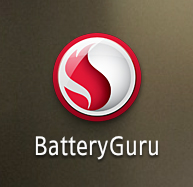
5月29日に記事を掲載したが、クアルコムからSnapdragon搭載のスマートフォンに向けた省電力化アプリ「Snapdragon BatteryGuru」の配信が開始された。筆者の「GALAXY S III Progre SCL21」はSnapdragonを搭載する端末なので、さっそくインストールしてみた。
アプリを導入する前に気になったのは名前。グール? (悪巧みの)グル? などと前向きとは思えない意味しか思いつかなかったのだが、「Guru」で検索すると、Wikipediaには「グル、サンスクリット語で指導者、教師、尊敬すべき人物などを意味する単語」とある。なるほど、インテリジェントな省電力化に導いてくれるアプリ向けのネーミングと言えそうだ。
その「バッテリー導師」だが、インストールした直後から効果を発揮するわけではなく、パターン学習のために2~4日間の時間が必要。その間もバックグラウンドで動作するが、省電力化が開始されるのは初期の学習が終わった後からだ。筆者はアプリをインストールした後、2日後に学習が終わると表示された。
パターンを学習して設定を変更する機能はこのアプリが初めてではなく、例えばモトローラのスマートフォンにも、過去に同種の機能が搭載されている。とはいえ、モバイルデバイスの中心といえるCPUやチップセットを開発・提供するクアルコムが作ったアプリということで、否が応にも期待が高まるというものだ。
初期の学習が終わり、省電力化が開始されると、アプリの設定画面には省電力化の効果を表すバッテリーメーターや、端末の一部の状態を表すステータスウィンドウが表示されるが、サンプル不足なのか、省電力化の適用・開始直後ではグレーアウトされて数値が表示されず、1日後にまた見て下さいと案内された。日本語化されたユーザーインターフェイスをはじめ、各文言やヘルプテキストも適切で分かりやすく、かなり丁寧に作られている印象だ。
キモになる省電力化だが、Wi-Fiのオン・オフと、アプリの同期の制御という2つの動作が中心になっている。
Wi-Fiについては、すでに実用化されている例もあるが、一部の位置情報などを加味しながら、パターンから判断して不要な場所ではオフにするという挙動だ。パターン学習の結果から外れてWi-Fiを使いたい時は手動でオンにすることになるが、こうした操作も、継続的に行われているパターン学習の対象になる。Wi-Fiについて詳細な設定項目はなく、「BatteryGuru」による制御を許可する・しないという設定だけだ。
アプリの同期は、同期を行うアプリを監視した上で、学習パターンに従って同期の頻度の制御を行う。各同期アプリは、任意に設定しない限り、同期をオフにするといった挙動にはならず、あくまで同期の頻度を下げることで最適化するというものだ。
こうしたように、ひと通りの設定はパターン学習の結果でフォローされており、面倒な設定は不要。同期についても、オフにするなどの極端な挙動ではないので、アプリにおまかせでも安心感がある。ちなみに、充電中は「BatteryGuru」の省電力化設定や同期管理機能は一時的にオフになる仕組みだ。
一方、設定画面にある「非アクティブ時の電力節約」という項目は、手動で選択する設定のようだ。初期学習が終わった段階では(この設定による)「電力の節約を行わない」が選択されていた。ほかに選択できる項目は「モバイルデータ通信をオフにする」「すべてのアプリの同期を停止する」という、このアプリにしては強力な内容だ。
「BatteryGuru」では、パターン学習において、まったく端末を使わない時間帯が検出される場合があるとしており、そうした時間帯がある場合、この「非アクティブ時の電力節約」の設定内容が反映されるという。これは、主に睡眠時が該当すると思われるが、同期をオフにする設定にしていても、パターン学習に従い、(ユーザーが起床して使いはじめるなど)端末がアクティブになると思われる時間の少し前に、同期の設定が元に戻る。
パターン学習の範囲が広範なため、すぐに効果てきめんとはいかないかもしれないが、使い続ければ続けるほど、自分に最適化された効果を得られそうだ。仮に大きな問題に直面した場合はまた報告したい。
スマホ1台で仕事をこなす工夫
【VEGA PTL21】
湯野康隆
(2013/5/29 06:00)
夏モデルの発表会ラッシュが続いた5月は、取材や打ち合わせで各方面に出かけることが多かった。急ぎ原稿を書く必要がある場合はノートPCを持ち出すことになるのだが、インタビュー取材などの場合、最近は紙のノートやタブレット、あるいはスマートフォンのみ持って行くことが多くなった。歳をとるにつれ実感するのだが、やっぱりカバンは少しでも軽い方がいいのだ。
元々は出先で校正作業を行うためにタブレットを持ち歩いて、取材メモは紙のノートで、というパターンだった。しかし、このところは、メモもタブレットやスマートフォンでとる機会が増えてきた。そんな時に愛用しているのが「Note Anytime」というアプリだ。iOS向けには昨秋から提供されてきたアプリなのだが、今春、Android版が登場したので、筆者はVEGA PTL21をはじめ、所有しているスマートフォンやタブレットにインストールして利用している。
Note Anytimeの良いところは、とりあえずはサッとメモしておき、テキスト変換は必要に応じて後で行うといった手書き入力の快適性はもちろん、デジタルキャビネットと呼ばれるクラウド環境ベースで、どの端末からも作成したメモにアクセスできるところだ。さらに、今どきのスマホでは、バックグラウンドでICレコーダーアプリを起動して音声を録音したり、必要な時にはカメラ機能を呼び出して撮影したり、取材ツールとしてかなり便利になってきた。
もちろん、記事を書く場合などは、キーボードに向かって文書を作成した方が早いというのも事実だが、ノートPCの脇にICレコーダーを置いてタイピングしてメモをとった場合、タイピングのカタカタいう音ばかりが録音され、肝心の取材相手の声が聞きとりづらい、なんていうこともある。その点、タッチパネルにサラサラと手書きで書き込んでいる場合、そういう無駄なノイズも少ないので実用性が高い(端末によってはマイクの位置に手がかぶらないように注意する必要はあるが)。
という感じで、カバンの軽量化に注力している今日この頃。最終的には、持ち歩くのはスマホ1台だけ、という将来を夢見ている。
Xperia VLを4.1にアップデート
【Xperia VL SOL21】
村元正剛
(2013/5/23 06:00)
5月16日夜から、Xperia VL SOL21の4.1へのアップデート提供が始まった。実は筆者はドコモのXperia Z SO-02Eも持っている。今年2月に発売されたXperia ZにはAndroid 4.1が搭載されている。そのため、Xperia VLも決して古いモデルではない(昨年11月発売)が、2モデルを併用していると、VLが“一世代前のスマホ”という感は否めなかった。
さて、Android 4.1にアップデートしたXperia VLの感想だが、ずばり「コンパクトなXperia Zのようになった!」という印象。この原稿を書いている5月20日には、auからも5インチ・フルHDディスプレイ搭載のXperia ULが発表されたので、「最新モデルのULにかなり追いついた!」と言ってもいいだろう。
Xperiaシリーズは、Android 4.0向けと4.1向けとでは、画面デザインやユーザーインターフェイスがかなり異なる。今回のアップデートは、4.1の標準機能が追加されることよりも、むしろXperia独自の機能が拡張されることのほうが意味が大きいと感じた。
最も「新しくなった!」と実感できるのは、ロック画面とホーム画面。Xperia Z/ULと同じ「Experience Flow」に変わり、7種類のテーマを選べるようになった。テーマを変えるだけで、それぞれの画面の背景が変わり、通知パネルに表示される機能アイコンの色も変わるので、使う気分も変わる。ホーム画面のカスタマイズもしやすくなった。
最も「使いやすくなった!」と感じたのは、カメラが「モードレスUI」に対応したことだ。カメラを起動すると、写真撮影用のシャッターボタンと動画の録画開始ボタンが並んで表示され、どちらでもすぐに撮影をスタートできるというもの。動画撮影中には「1M」というボタンが表示され、これをタップすると静止画キャプチャも行える。撮影モードを切り替える画面表示も変わり、より直感的に操作できるようになったと感じた。
ほかにも、マルチタスク画面に「全アプリ終了」ボタンが追加されたり、キーボードサイズを自由に調節できるようになったり、「アプリトレイ」というアプリ一覧画面でフォルダ管理ができるようになったり、使いやすさが向上する機能拡張は期待していた以上に多かった。
Xperia UL SOL22など、これから夏モデルの発売シーズンを迎えるが、スペックよりも片手で操作しやすいサイズ感を重視する人であれば、目移りすることなく、VLを使い続けられるのではないかと思う。このタイミングでのアップデートは非常に、素直にうれしい。
AQUOS PADを持って河口湖に行ってみた
【AQUOS PAD SHT21】
すずまり
(2013/5/20 06:00)
ゴールデンウィーク最後の2日間、家族イベントで河口湖に一泊旅行に行きました。妹家族と相部屋だったため、心配したのが充電です。自分はスマートフォン2台に、デジタル一眼のバッテリーも必ず1つ充電するのが常なので、コンセントが足りるかどうか……。予備バッテリーも携帯しますが、場合によっては、その予備バッテリーの充電も必要になったりしますよね。これが時間かかるんですよね。
一応めぼしい観光スポットは、Googleマップで検索してスターを付けてありましたが、ガイド本などは全く用意していなかったので、観光はほぼ行き当たりばったり。地図や検索を多用することが考えられたので、情報閲覧用兼移動時の読書用端末として、AQUOS PAD SHT21を持っていくことにしました。何か見たいときはAQUOS PADを使えば、その分スマートフォンのバッテリーに負担をかけずに済みます。
これが大正解でした! 移動のバスでは、行きも帰りもほぼ爆睡していたので、読書はできなかったのすが(苦笑)、地図と道案内ですばらしい活躍をみせてくれました。
現地に到着し、とりあえず駅からバスで河口湖へ。何はさておき遊覧船に乗り、その後「アタシはどこ?」で現在地を地図で確認。最終目的地である宿泊施設の位置を確認したら、現在地と宿泊施設の間にあるスターを探します。スターをタップして現在地からの経路と、徒歩での所要時間を見て「行ける!」と思ったら移動開始です。
結局その日は、朝から遊覧船に乗り、かちかち山にロープウェーで上がり、その後、食事を取るために湖周辺の和食屋へ。続いて山梨宝石博物館に移動し、一旦宿泊施設にチェックインしてから、歩いていけるようになったとウワサの六角堂へ。富士山や河口湖の景色を散々堪能し、再び宿に戻りました。翌日は、バスの時間までかなりあったので、また地図を見ながら駅から湖へ向かってみました。移動途中、地図上で偶然見つけたスポットに足を運んでみたりと、無計画な観光を楽しみました。
実は「いざとなったらバスかタクシー?」と考えたくらいで、移動方法を考えていなかったんですが、気がついたら、方向音痴の自分が、徒歩で“迷うことなく”移動していました(笑)。その間、左手には必ずAQUOS PAD。画面が広いので、ルート全体が見渡しやすくて本当に助かりました。地図そのものが回転しないと落ち着かないタイプなんですが、俯瞰しやすいせいか、矢印だけでも気になりませんでした。通信もまったく問題なし。LTEでは心細いエリアもありましたが、途切れて困るようなことはなく、スムーズにナビゲートしてもらえました。しかも、バッテリーはちょっとしか減ってない。あの心強さといったらありません。
地図を大きく綺麗に見られるって、ホントすばらしいですね! 駅前で入手したガイドマップは、ポケットから出し入れしてるうちにクシャクシャになってしまいましたが、タブレットならそんな心配もなし! AQUOS PADで、タブレットの威力を改めて思い知ったのでした。
グランベリーモールで“O2O”を体験
【GALAXY S III Progre SCL21】
太田亮三
(2013/5/14 06:00)
KDDIが5月13日に発表した東京・町田「グランベリーモール」における“O2O”(Online to Offline)の実証実験。取材に訪れた発表当日から実験が開始されたこともあり、さっそく現地で利用してみた。
まず、ショッピングモールでの実証実験ということで、キャリアに関係なくiOS、Android端末で利用できる。ドコモやソフトバンクもO2Oの実証実験やサービスを開始しているが、さすがにいずれもキャリアフリーというのが一般的だ。筆者は「GALAXY S III Progre SCL21」でさっそくアプリをダウンロード。Androidでは「すなっぴん」(SNAP IN)、「くーぴん」(COUPON IN)ともにGoogle Playで配信されている。
利用登録では、誕生年(=年齢)と性別、郵便番号を入力した。2つ提供されているアプリのひとつ「すなっぴん」は、店舗スタッフなどが撮影した旬のアイテムの写真をまとめて見られるアプリで、実際にお店で使えるクーポンも付属する。トップ画面にはアパレルや料理の華やかな写真がタイル状に並び、SNSの画像一覧画面を覗いているようだ。スタッフの撮影テクニックも問われそうである。店内やお店の前で撮影された写真もあり、モールの常連客にとっても「あの店ってこんなアイテム売ってたんだ」と発見があるかもしれない。
「レディースファッション」「スポーツ・アウトドア」などジャンルで絞り込むことも可能だ。写真をタップすると拡大画像が表示され、店舗が提供しているクーポンや地図、電話番号、営業時間など、ひと通りの情報にアクセスできる。このアプリはモール内の位置情報とは関係がないので、モールを訪れる前、自宅や移動中にチェックしてお買い得なアイテムを探すのに便利。昨今では各ショップやブランドそれぞれで情報発信を行っているだろうが、ショッピングモール単位でまとまって見られるのは理にかなっている気がする。
クーポンは店舗単位になっているようで、個別のアイテムを紹介する写真と必ずしも一致しているわけではないが、新着商品や店舗の雰囲気を知る上でこうした店舗側が発信する写真が並んでいるのは分かりやすいと感じた。
ちなみにクーポンは画面を店員に提示する形式で、「利用する」ボタンは使う直前に押すという仕組み。誤操作を防ぐために、画面上でスライド式のスイッチを操作すると、クーポン利用ボタンを押せるようになる。「Like!」ボタンでお気に入りに登録しておけば、後から簡単に呼び出せる。
「くーぴん」はグランベリーモールの中の位置に応じてクーポンがプッシュ配信されるアプリ。クーポンの内容は「すなっぴん」で配信されるものと共通だ。アプリをインストールし初期設定を済ませたら、あとはWi-Fiをオンにしておく以外の設定は不要なので、想像していたよりも手間はかからない。もっとも、「クーポン配信エリア」を探してウロウロするというのも本末転倒な気がするので、実際の利用イメージは、訪れたい店は決まっているが、念のため店舗の近くでスマホを確認したらクーポンが届いていた、という感じだろうか。
まったく訪れないエリアのクーポンはプッシュ配信では取得できないが、一度取得したクーポンはアプリに保存されるので、モール内を練り歩くと多くのクーポンを取得できると思われる。「目の前のこのお店で使えるクーポンはどれだろう」とか、「さっき追加されたクーポンはどれなんだろう」といった、検索性や新着表示などは改善の余地がありそうだ。
今回のサービスは正式なサービスインではなく、あくまで実証実験なので、アプリやサービスの仕様に検証向けの要素が含まれているが、「すなっぴん」などは下調べにも便利ではないかと感じた。
使うと便利な小窓「mini Window」
【VEGA PTL21】
湯野康隆
(2013/5/9 06:00)
昨今のスマートフォンには、ちょっと触っただけでは気づきにくい裏ワザ的な便利機能がたくさん仕込まれている。マニュアルにはちゃんと記載されているが、あまりにも事務的に淡々と説明されているため、普通の人はそれを読んだだけではどう便利なのか理解できないだろうし、そもそも簡易マニュアルすらきちんと読まない人が多いという状況なだけに、各メーカーともにコストをかけて機能を実装したわりには誰も知らない、使わないという残念な事態が散見されるのだ。
筆者が現在使用している「VEGA PTL21」にも、そんな裏ワザ的な便利機能がたくさん用意されている。
例えば、「mini Window」機能。一言で説明すると、音楽プレーヤーや動画プレーヤー、テキストメモの小窓を別のアプリの起動中に重ねて表示できる機能である。店頭のパンフレットやパンテックのWebサイトなどでも紹介されている機能なのだが、前回ご紹介した「VEGA Motion」は比較的きちんと使い方の説明があるのに対し、mini Windowについては詳細マニュアルを読まないと呼び出し方すら分からない可能性がある。
で、どうやって呼び出すのかというと、画面下部の「ホームアイコン」の右側にある「履歴アイコン」をタップすると、「ミュージック」「動画」「テキストメモ」の3つのアイコンが現れるので、それを選択するだけ。まあ、使っているうちに気がつく場合もあるのだろうが、もう少しアピールしてもらいたいところだ。
実は、この手の小窓機能、最近は他社製の端末にも搭載され始めているのだが、それぞれ呼び出し方も異なれば、呼び出せる機能のバリエーションも異なる。こうしたマルチウィンドウ機能は、Android OSの標準機能として用意されたものではなく、各メーカーがそれぞれ頑張って搭載しているというのが実態で、結果的に使い方もバラバラ、サードパーティもそれ用のアプリを開発できない、というような状況になっている。
当初は端末メーカーにとって差別化のポイントとして活用できていた機能ではあるのだが、多くのメーカーがこの機能を実装し、さらにパソコン同様の大画面を装備したタブレット端末も売れ始めているので、Googleには、もうそろそろOS側にマルチウィンドウ機能を標準搭載することを検討してもらいたいところだ。
サブの電話番号として「050plus」を愛用中
【Xperia VL SOL21】
村元正剛
(2013/4/30 06:00)
最近、格安通話アプリ「050plus」を使うことが増えている。050plusは、月額315円で、050で始まるIP電話番号が付与され、ケータイの通話料よりも割安な通話料で音声通話ができるNTTコミュニケーションズのサービスだ。
auのLTEプランの場合、「通話ワイド24」といった割引サービスに加入していないと、他社ケータイや固定電話宛の通話料は21円/30秒。ドコモやソフトバンクでも同額だ。050plusでは、ケータイ宛には16.8円/1分、固定電話宛には8.4円/3分で通話でき、同じ050plus同士の場合は無料だ。固定電話への発信が月に9分以上あれば、月額315円を支払っても得になる(スマホ本来の電話の場合は42円×9分=378円、050plusを使うと8.4円×3回+315円=340.2円)。LTEスマホの通話料は、いわば青天井なので、通話利用が多い人ほど利用価値は高いだろう。
筆者が主に050plusを利用するのは、実家に電話をかけるとき。実家で一人暮らしの母はケータイを使っているが、私がメインで使っているスマホとはキャリアが異なるため、無料通話の恩恵は受けられない。050番号で実家の固定電話にかけることで、かなりの節約につながっている。レストランの予約や営業時間の確認といったときにも050plusを使っている。ただし、仕事の電話は、私が発信した電話であることが相手にわかったほうが都合がいい場合が多いので、通話料は発生するが、本来の電話アプリで発信することが多い。
筆者が050plusを使っていて、低廉な通話料に加えて便利さを実感しているのが、ケータイが圏外の場所でも通話できること。正確に言えば、ケータイが圏外でもWi-Fiにアクセスできる場所であえば、050番号で発着信できるということだ。仕事柄、写真スタジオでの撮影に立ち会うことがあるのだが、スタジオは地下やビル内の奥まったところなど、ケータイの電波が受信しにくい場所にあることが多い。最近は、Wi-Fi環境を整えているスタジオが多く、長時間スタジオにこもる場合は、その日に連絡を取り合う必要がある人に、あらかじめ050番号を知らせるようにしている。
スマホを使っている友人や親族とは「LINE」で通話をすることもあるが、LINEは、たとえ自分が安定した通信環境から発信しても、通話相手の環境によっては、声が聞き取りづらいこともある。050plusは、通話相手は電話で応答するので、発信側である自分が通信環境に気をつかっていれば、まずまずの音質で通話できると感じている。通話先が固定電話の場合はもちろん、通話先がケータイの場合でも、安定したクリアな音質で通話ができることがある。
050plusはアプリの操作性もわかりやすく、個人的に便利なサービスだと感じているので、雑誌などに紹介記事を書くこともあるのだが、LINEやSkypeなどに比べると、いまひとつ普及していない印象。おそらくは月額315円の基本料がハードルになっているのだと思う。ケータイのオプション料金と考えると決して高くはないと思うので、KDDIやNTTドコモなどのキャリア自身が、こうしたスマホ向けのIP電話サービスを提供してくれるといいのなぁと思ったりもする。
Jawbone「UP」で起床新世紀に突入
【GALAXY S III Progre SCL21】
太田亮三
(2013/4/19 06:00)
「Facebook Home」が日本でも提供され、「GALAXY S III」が対象機種に入っていたので、もちろんauの「GALAXY S III Progre SCL21」も「GALAXY S III」シリーズだしダウンロードできるよね? と固めの笑顔でパソコンのGoogle Playに見に行ったところ、インストール不可とされている「Nexus 7」などを差し置いてちゃんと「KDDI Samsung SCL21」が選択可能になっており、さすがGALAXY S IIIシリーズの末弟と感心しながらインストールを行い起動してみると「お使いのデバイスはまだサポートされていません。」という無慈悲な1枚絵が表示されました。
さて、すでに「本日の一品」でも紹介しているが、筆者もJawboneの「UP」を先行して入手できたため、Android端末である「GALAXY S III Progre SCL21」と組み合わせて利用している。一般的に、Bluetooth 4.0に対応した機器は基本的にiOSへの対応が中心で、Android端末はOS側のサポートが不足していることもあり、対応はごく一部に限られるのが実情だ。一方、「UP」は3.5mmのミニプラグを利用するとあって、そうした無線通信規格の障壁は皆無。開発者が「これ(プラグ)なら私の母親でも接続方法が分かる」と説明していたのが印象的だったが、スマートフォンに詳しくないユーザーでも簡単に、そしてラフに扱えるというのは「UP」で徹底されているコンセプトのようだ。
「UP」の基本機能は、歩数の計測、睡眠時間と睡眠の質の計測、アプリ上での食事とカロリー情報の入力、の3つになる。単純に振動をカウントしているのではなく、3軸の加速度センサーを独自のアルゴリズムで解析しているとのことで、デスクワーク中に腕が少し動いたからといって歩数がカウントされることはほぼ無い印象だ。
睡眠については、周期的に繰り返される浅い眠り、深い眠りといった状態の計測ができ、アラームに指定した時刻が近づくと、浅い眠りになっているタイミングで起こしてくれる。例えば8時にアラームを設定した場合、7時半ごろから8時までの間で最も眠りの浅いタイミングでバイブが鳴動する。手首につけっぱなしにしておくリストバンドということで、アラームの際に、どんな姿勢であっても、周囲に知られること無くひっそりと、しかしスッキリと目覚められるのである。毎朝起きやすいタイミングで起こされるというのはこれまでにない体験で、筆者としてはこの機能だけでも「UP」を使う意味があると感じている。このアラーム機能は、予めボタン操作で睡眠モードにしておく必要があるので、寝る前に忘れずに機器を操作しなければいけないが、2週間ほど利用している中では、忘れたことはない。
歩数計にはさまざまな製品があり、スマートフォンのセンサーとアプリで計測するタイプも普及しつつある。睡眠の計測も同様にアプリで実現するものが登場しているのだが、リストバンド型の「UP」は、精度はもちろん、バイブにより自分一人に最適化されたタイミングで起きられるというメリットは大きいと感じた(筆者は一人暮らしだが)。なにより、睡眠の計測が手軽にでき、その内容を見て、睡眠の質や傾向などの情報と向き合えるのが新鮮だ。
ちなみに「UP」の初期設定では、運動は1日1万歩、睡眠は1日8時間に設定されている。筆者の平日のパターンだと、徒歩で駅まで歩く+昼食時に会社の近所を歩く+帰宅時に新宿の本屋や家電量販店をウロウロ、といった内容でちょうど1万歩前後になるため、特に意識しなくても1万歩が達成できている。こうしたこともあり、物珍しい睡眠の計測機能に注目しがちというわけである。
Androidアプリは現在、英語版のみで、アドバイスの類が分かりにくいのが難点だが、それ以外はとくに不都合はないようだ。アプリの日本語版は鋭意開発中とのことなので楽しみにしたい。
なにげにイケてるVEGA Motion
【VEGA PTL21】
湯野康隆
(2013/4/16 06:00)
先日からパンテック製のAndroid端末「VEGA PTL21」を使い始めた。正直、auの冬モデルのラインナップの中でも地味な端末ではあるのだが、実は結構イケてるんじゃないかと思えてきたのだ。
当初、Android 4.0を搭載して発売されたVEGAだが、4月4日、Android 4.1にアップデートできるようになった。auのラインナップでは、「HTC J butterfly HTL21」や「INFOBAR A02」が4.1搭載端末として登場しているが、4.0から4.1へのアップデートサービスが提供されたのはVEGAが最初。従来であれば、Androidの素の状態に近いからじゃないか、という話もできたのかもしれないが、今回のVEGAについてはおサイフケータイやNFC、ワンセグなどもしっかりサポートしており、他社(とりわけ国内メーカー)にももう少し頑張っていただきたいところだ。
さて、話を本題に戻すが、VEGAと言えば、端末に触れずに操作できる「VEGA Motion」。この機能をONにすると、赤外線センサーを利用し、端末の上で手を動かすことで各種操作が行えるようになっている。OSを4.1にアップデートした後は、さらにカーソル操作をシミュレートできる「フォーカスタイプ」の操作方法が追加された。
実際使ってみてどうなのかというと、まあ、普通に使うぶんには画面をタッチした方が早くて快適だし、端末に触れずに何やら怪しい動きをしている変な人に見えてしまうというマイナスポイントは否定できないのだが、特定の利用シーンにおいては、確かに効果を発揮する。
中でも気に入っているのが、「画面再点灯」機能。筆者の場合、食事中なんかによくそういうシチュエーションになるのだが、ニュースやSNSをチェックしながら食事をしている時、しばらくすると画面が消えてしまい、あわてて電源キーを押してバックライトをつけなおす、なんていうことがある。そんな時、VEGA Motionのこの機能をONにしておけば、ハエを追い払うかのごとく端末上にひょいと手をかざすだけでバックライトを再点灯させられるのだ(ただし、端末起動時にロックナンバーなどを設定している場合には、この機能は利用できない)。
過度なMNP優遇策が続く状況下、一括価格5~8万円というauのLTE端末のラインナップの中にあって、3万円台半ばで購入できるというのは、とりわけ既存のauユーザーにとっては非常に大きな魅力となり得る。そろそろ夏モデル発表の時期なので、在庫が残っていればの話ではあるが……。
Xperiaを使っていると、音楽が好きになる?
【Xperia VL SOL21】
村元正剛
(2013/4/10 06:00)
AndroidスマートフォンにはMP3やAACを再生できる音楽プレーヤーが標準搭載されている。パソコンからの取り込みも、USBケーブルでつなげて、対応ファイルをコピーするだけなので簡単。ステレオヘッドセットを同梱している機種も多い。しかし、スマホで音楽を聴いている人を見かけることは少ないように思う。音楽好きな友人などに、その理由をたずねると、「音楽はiPodで聴いている」「スマホで音楽を聴くと電池の減りが心配」という声が聞かれた。画面をオフにしていれば、さほど電池の消耗を気にかけることはないだろうし、便利な機能なのに、使わないのはもったいなぁと感じた次第。
筆者は熱心な音楽ファンというわけではないが、長時間の移動時など、ときどきスマホで音楽を聴いている。そして、Xperia VL SOL21を使い始めてから、スマホにイヤフォンを挿す機会が増えている。現在、このXperia VLのほかに、5インチ大画面のXperia Z SO-02Eも所有しているのだが、Xperiaシリーズには、音楽を積極的に楽しみたくなる仕掛けが施されているように感じている。
現行のXperiaシリーズには「WALKMAN」アプリが内蔵されている。文字通り、ソニーのポータブルオーディオプレーヤー「WALKMAN」の技術が用いられており、「ClearAudio+」や「xLOUD」、多彩なイコライザーなどで、自分好みの音に調節することができる。さほど音質にはこだわらない筆者にとっては、どれをどう設定すればいいのか迷うほどだが、あれこれいじっているだけでも音質がガラッと変わるので、それだけでも楽しめる。パソコン向けソフト「Media Go」で、パソコンに保存している曲を簡単に転送できるのも魅力だ。
FMアプリがプリインストールされているのもうれしい。筆者は、テレビよりもラジオを聞くことが多いので、ワンセグ以上に重宝している。よく聞く局をお気に入りに設定しておけば、選局もスムーズに行え、バックグラウンドで聞いているときは、通知パネルで局の切り替えを行えるのも便利だ。「radiko」などラジオを聞けるアプリが普及しているためか、FMチューナーを内蔵するスマホは少ないが、3G環境では、「radiko」よりFMアプリのほうが安定した音質で聞けるように感じている。
最近は、定額制の音楽聴き放題サービス「Music Unlimited」も楽しんでいる。「Music Unlimited」の利用料は980円/30日間。3月に従来の1480円から値下げされたとはいえ、auの「うたパス」(月額315円)に比べると、割高には感じる。しかし、1300万曲も用意されていて、どれを聴こうかと迷うほどのチャンネルがあり、好きなアーティストを指定して、自分専用の「マイチャンネル」を作ることもでき、お気に入りの曲を集めてプレイリストを作成し、それをオフラインで聴くこともできる。実際に使ってみると、お得度を実感できる価格設定だと思う。何よりも気に入っているのが、対応機種が多いこと。Macにも対応しているので、自宅にいるときはMacで、その日の気分に合わせたチャンネルを再生するなど、フル活用している。
高機能なサムスン製の写真編集アプリ
【GALAXY S III Progre SCL21】
太田亮三
(2013/4/1 06:00)
「GALAXY S III Progre SCL21」をはじめとするサムスン製の端末では、サムスン製の無料の写真編集アプリ「フォトエディター」を利用できる。「ギャラリー」で写真を閲覧している時にサブメニューを開くと「編集」という項目があるのだが、この「編集」を選択すると「フォトエディター」アプリが起動し写真を編集できる。端末を買った直後だと「フォトエディター」はインストールされていないので、サムスンのアプリマーケットからダウンロードできる旨が表示される。
「フォトエディター」はGoogle Playではなくサムスン独自のアプリマーケット「Samsung Apps」で配信されているため、更新の通知や管理も「Samsung Apps」経由で行うことになる。最初の会員登録以外で目立った手間はないのだが、アプリ更新時は毎回パスワード入力が必要なのは少し面倒だと感じている。
スマートフォンの写真については、Instagramをはじめ、撮影と同時に加工してSNSなどに投稿するといった利用が広まっているが、文字やスタンプによる加工など、特殊効果やフレームといったテンプレートではカバーできない、その時々に合わせた加工で楽しんでいる人も多いことだろう。
写真加工アプリといってもさまざまなアプリが登場しているので、選ぶ段階から迷ってしまうが、「フォトエディター」は「ギャラリー」から導線があり導入しやすいほか、サムスン製のほかのアプリ同様、使いやすさや豊富な機能が高い次元で両立されている。
手書き入力は「GALAXY Note」なども手がけているサムスンらしく、こなれた内容。スタンプはボリューム面で不満はありそうだが、ハートなど(筆者は使わないが)何度も使う定番はひと通り揃っている。
フレームや色など、各項目に用意された豊富な種類の効果も注目すべきポイントだが、2~4枚の写真を並べて簡単に1枚の写真に合成できるマルチグリッド機能が組写真のような雰囲気を出せて面白い。旅の報告などで何枚も写真を連投するのは気が引ける、という場合にも便利だ。
MHL変換ケーブルを買いました
【Xperia VL SOL21】
村元正剛
(2013/3/21 06:00)
スマートフォンで撮った動画などをテレビに出力する手順を紹介する記事を書く必要があり、MHL変換ケーブルを購入した。
スマホとテレビを連携させる主な方法として、無線LANを経由する「DLNA」と、テレビのHDMI端子にケーブルで接続する方法があることは、本誌の読者の多くはご存知だろう。今回は、そのケーブルが必要になったのだが、購入時にかなり迷うことになってしまった。
昨年までに発売されたスマートフォンは、microHDMI端子を備えた機種が少なくなかったと記憶している。筆者が使っていたXperia acro HD SO-03Dも本体上部に「HDMI」と記された端子があった。数年前にフィーチャーフォンを購入した際に、片側がmicroHDMI、もう片側がHDMIのケーブルを試供品としてもらったことがあり、スマートフォンとテレビの接続でも、そのケーブルを使っていた。
しかし、いま使っているXperia VL SOL21には、HDMI端子はない。この機種に限らず、ほとんどの機種は「MHL」という規格に対応し、microUSB端子に対応ケーブルを接続して使う仕様になっている。筆者は、先に述べたHDMIケーブルを持っているので、要するに、microUSBとmicroHDMIをつなげる変換アダプタを買えばいいんだぁ、と考えていた。それが見つからなければ、片側がmicroUSB端子、もう片側がHDMI端子のケーブルを買えばいいのだと。
量販店に行けば、どちらかは見つかるだろうし、安いほうを買えばいい。と楽観していたのだが、最初に訪れた某店では、お目当てのものが見つからず……。スマートフォンの周辺機器コーナーに見当たらなかったので、店員に聞いてみたら、スマホケースやモバイルバッテリーなどを陳列する場所からは少し離れたところに、しかも一番下のほうに、それらしきケーブルやアダプタが数種類だけ置かれていた。だが、microUSBとHDMIの変換アダプタはあったが、microUSBとmicroHDMIの変換アダプタは見つからず、普通のHDMIケーブルはあったが、在庫切れなのかもしれないがMHL変換ケーブルもなかった。
スマホをテレビとつなげたいという需要は、意外と少ないのかなぁと思いつつ、もう少し規模の大きい店に移動した。その店では、その類いのケーブル売り場を難なく見つけることができた。しかし、今度は逆に、種類が多くて選べない状態に。お目当ての変換アダプタは見つからなかったので、スマホ側がmicroUSB、テレビ側がHDMIの端子を備えたMHL変換ケーブルを買うことは決めたのだが、利用には給電が必要で、その方法がテレビのUSBから行うものだったり、パソコンなどに接続するものだったり、ACアダプタにつなげるものだったり、なんだかいろいろあるのだ。職場のテレビにUSB端子ってあったっけ? おそらくあったと思うが、このケーブルの長さで届くかな? という悩ましい感じに……。
結局は、職場にいる部下に連絡し、テレビ側の端子を確認させて、テレビのUSBから給電できるタイプのケーブルを購入した。ちなみに代金は2980円。しばらくはテレビを買い替える予定はないし、スマホの外部接続方式としてMHLも定着すると思うので、長く使えると思う。決して高い買い物ではない。なお、店に行ってから知ったのだが、MHLに対応するスマートフォンでも、市販のMHLケーブルは使えず、別途HDML変換ケーブルなどが必要になる機種もあるらしい。購入を考えている人は、事前にスマホの端子や規格、テレビ側の端子などを確認しておくべきだろう。
卓上ホルダ「Desktop Dock」を導入
【GALAXY S III Progre SCL21】
太田亮三
(2013/3/11 06:00)
auの「GALAXY S III Progre」には卓上ホルダ「Desktop Dock」(SCL21PUA)が別売りで用意されており、auオンラインショップなどで購入できる。
筆者は「GALAXY NEXUS」を利用していた時も卓上ホルダを紹介したが、サムスン製の卓上ホルダはしっかりと作られる傾向があるようで、具体的には、今回購入した「Desktop Dock」にも音声のラインアウト出力端子が装備されている。最近はBluetoothで接続するスピーカーが人気なので有線で接続するユーザーは減っているかもしれないが、充電と同時に簡易的なメディアドックとしても利用できるのは活用の幅が広がるというものだ。
その「Desktop Dock」の本体は、充電用の端子部分をパタンと内部に収納できるようになっており、(どれぐらい必要かは不明だが)卓上ホルダを持ち運ぶ際にもバッグの中に収納しやすくなっている。塗装もしっかりしており、プラスチックの素材感そのままということもある一般的な卓上ホルダと比べれば丁寧に作られている印象だ。もっとも、その塗装の仕上げは、ドコモ向けの「GALAXY S III」を彷彿とさせるヘアライン加工のような模様になっているのはご愛嬌といったところなのだが(「GALAXY S III Progre」の背面は格子模様)。
卓上ホルダ側はmicroUSB端子が生えているだけで基本の部分に特別な部分はない。「GALAXY S III Progre」だけにフィットする形状ではないため、向きや位置が合えばほかのスマートフォンでも利用できる。もちろん端子部分を痛めたりする可能性はあるので自己責任での利用になるが、「GALAXY NEXUS」は同じサムスン製ということもあってか、USB端子の向きや位置がほぼ同じで、すんなりと装着できた。「GALAXY NEXUS」の卓上ホルダと違って今回の卓上ホルダは端末を縦置きにするタイプなので、着信メールの簡単な確認程度なら卓上ホルダにセットしたままでも行いやすい。その際はタッチ操作用のペンなどがあると手首の角度的にも楽になる。
Remote TVを試す
【AQUOS PHONE SERIE ISW16SH】
湯野康隆
(2013/3/6 06:00)
auが2月23日から販売を開始した「Remote TV」。家の中でも外でもネットに繋がっているスマートフォンやタブレットから、BDレコーダーの映像を参照できるというアイテムだ。筆者宅のレコーダーも対応しているようなので、さっそく導入して使ってみることにした。
古くはソニーの「ロケーションフリー」、最近では「Slingbox」といった類似製品があるが、Remote TVの端子は至ってシンプル。BDレコーダーとはHDMIケーブルと赤・白・黄のアナログAVケーブルで接続。テレビともHDMIケーブルで繋ぐ。あとは、ACアダプターを繋ぐだけ。
ネット接続については、Wi-Fiを利用することになる。他にインターフェイスが無いので当然と言えば当然なのかもしれないが、ルーター(アクセスポイント)との接続は「かんたん接続」「WPS」といったワンプッシュ系の方式しか手段が無いので、少し注意が必要だ。
あとはスマートフォン側にアプリをインストールして、Remote TV本体の底に書いてある機器IDを入力するなどして機器連携を行うだけだ。これで、家の中でも外でも自由にレコーダーで録画した番組をスマートフォン上で再生できるほか、レコーダーのチューナー経由でテレビをリアルタイム視聴できるようになる。もちろん数秒のタイムラグはあるが、視聴中に気になるというより、リモコンモードにして録画番組一覧などを上下にスクロールして選択するような際に少々ストレスを感じるぐらいである。
画質については、最大解像度が854×480ドットということで、少なくともワンセグよりはきれいな印象。Mobile World Congressの取材でバルセロナを訪れた際にも試してみたが、ブロードバンド環境が充実した日本とは異なり、画質が落ちたり、途中で映像が途切れるなど、通信環境の影響をもろに受けてしまうのは致し方ないところだろう。
びっくりしたのは、Remote TVからレコーダーを起動すると、テレビの電源も自動的にオンになるポルターガイスト現象だ。レコーダーとテレビのHDMI起動連携を設定にしていると、もれなくこの現象が発生する。さらに、テレビで別の番組を視聴している際には、強制的にレコーダーの画面に切り替えられてしまうため、少なくともHDMI起動連携はオフにしておいた方が良さそうだ。
いずれにしても、DTCP+など、何か特別に新しい機能を持った機器を必要とせず、スマートフォンから手軽に対応レコーダー内の映像にアクセスできるというのは、素直にうれしい。埃にまみれたテレビ台の後ろを掃除するいい機会だ。
スモールアプリを使ってみました
【Xperia VL SOL21】
村元正剛
(2013/2/28 06:00)
Xperia VLは「スモールアプリ」なるものを利用できる。どの画面を表示しているときでも、小さな画面で表示されて、他のアプリを使っているときでも同時に利用できるアプリだ。
便利そうな機能だなぁ、とは思いつつも、購入してすぐに試してみたときは、さほど使い勝手はいいとは思えなかった。Xperia VLの画面サイズは約4.3インチで、Androidスマートフォンの中では決して大きいとはいえない。スモールアプリは、その画面の1/4ほどのスペースに表示されるので、タッチ操作をするにはかなり狭い。5インチの大画面を搭載したドコモのXperia Zはともかく、Xperia VLでは、そんなに積極的に使うことはないかも……と思っていた。
いや、これって意外に便利かも……と思い始めたのは、カップ麺をつくったとき。以前は、3分の計測には「時計」アプリのタイマー機能を使っていたのだが、マルチタスクキーを押すだけで呼び出せるスモールアプリのほうが素早く起動できて楽チンだ。ウェブを見るなど他の操作をしているときでも、その画面を表示させたままで使えるのは非常に便利だ。
人に聞いた電話番号など、素早くメモを取りたいときにも便利。メモは「ノート」アプリに保存される仕組みで、レコーダーで録音した音声メモも、同じく「ノート」に保存される。文字を入力するのも面倒という状況では、自分の声でささっと録音できるというわけだ。
さらに、Google Playストアからスモールアプリをダウンロードして追加することもできる。いくつかインストールして試してみたが、ソニーモバイルが作った「単位コンバータ」は、さまざまな単位換算をスピーディーにできるので、海外旅行などで役立つのではないかと感じた。インカメラを素早く起動して、手鏡代わりに使える「Mirror Small Application」も、筆者はさほど必要とすることはさなそうだが、身だしなみに気をつかう人には重宝するのではないかと思う。Xperiaユーザーが増えるにつれ、ユニークな発想の便利なスモールアプリも増えるのではないかと、ひそかに期待している。
Xperia Zの第一印象
【Xperia Z SO-02E】
石野純也
(2013/2/27 06:00)
CESでの発表から約1カ月、「Xperia Z SO-02E」がついに発売された。さっそく筆者も発売日の2月9日にこの端末を購入し、メインのスマートフォンとして使用している。
前回掲載された本コーナーの記事をご覧になった方は「おや?」と思われるかもしれないが、「HTC J butterfly HTL21」を購入してからまだ2カ月ほどしか経っていない中での機種変更になる。実はHTC J butterflyをそのままメインで使い続けようか考えていた矢先に、充電時に端子のカバーがポロっと外れ、防水性能が失われてしまった。まだ新しいため修理に出そうかとも検討したが、預かり対応になってしまうのは仕事の都合上どうしても避けたい。であれば、その時点で一番ほしい端末を買ってしまおう。そう思い、元々ほしかったXperia Zを購入。メインの電話番号もこちらに移すことにした。
あえて苦言を呈したいのが、HTC J butterflyの付属品についてだ。防水仕様で端子がカバーでふさがれているのに、未だに卓上ホルダが発売されていないのはいかがなものか。カバーに過度な負荷をかけた過失であればまだ納得できるが、そういうわけでもない。
海外メーカーであるHTCにとって日本でニーズの高い防水仕様はチャレンジで、カバーレスにするのが難しいのも分かる。ただ、それなら卓上ホルダを発売して、カバーの開閉回数を減らせるような配慮をしてほしかった。共同で開発したKDDIもそうした点はきちんとサポートすべきで、できないのであれば無理な防水は見送った方がよかった気がする。時間は経ってしまったが、今からでも、卓上ホルダの発売を検討してもらえないだろうか。防水・防塵仕様の「INFOBAR A02」についても、同様だ。
Xperia Zは本稿執筆時点で10日ほど使っている。性能にはおおむね満足しており、特にカメラの写りは抜群にいい。この点は、もう少し写真を撮りためたあとでレビューしていきたい。
フルHDディスプレイということで気になるレスポンスについても、HTC J butterflyで気になっていたフォルダ開閉時のちょっとした引っ掛かりがなく、満足度が非常に高い。ボディ形状がスクウェアに近く若干持ちづらくはなったが、デザインがいいのでその点はあきらめることにした。とは言え、元々5インチ端末を使っていたため、ある程度は想定の範囲内。がんばれば、片手操作もなんとかできる。
予想以上だったのが、バッテリーの持ちのよさだ。これはHTC J butterflyにも共通しているが、スリープにしていると特に省電力設定にしていなくてもバッテリーがほとんど減らない。残量5%程度になってから、1時間以上使い続ける(あくまで待機のみだが)こともできたほどだ。ここまでの性能があれば、いざという時はある程度自分でバッテリー残量をコントロールできる。
ちなみに、HTC J butterflyでの反省を生かし、充電はなるべく付属の卓上ホルダで行うようにしている。ただ、Xperia Zはイヤホンジャックにもカバーがある。スマートフォンで音楽を聞くことが多いため、これは自分にとってのマイナス点。防水性能を保つために、なるべく開閉は避けたい。そこで、Xperia Zの購入と同時に、Bluetoothのヘッドセットも入手した。選んだのはこれまたソニー製の「DRC-BTN40」。NFC対応で、Xperia Zとはワンタッチでペアリングできる。以前から使用していたバランスド・アーマチュアのイヤホンをそのまま挿せる点も重視した。
実際に使ってみると、確かにペアリングが簡単だと感じた。NFCを検知した時点で、ヘッドセット側の電源が自動で入るのも手軽でいい。たまに失敗するのは玉に傷だが、それは許容範囲。特に複数のBluetooth機器を使い分けていると切り替えが簡単で、この方法が手放せなくなる。Xperia Zならではのメリットは、アプリのダウンロードをしなくても使えること。NFCのオン・オフを一発で切り替えられるウィジェットを搭載しているため、使い勝手もいい。
現時点での印象はざっとこんなところだが、一方で気になっている点もある。それが、バイブの反応だ。標準搭載されている「POBox Touch」を使うと、キーをタッチするのと同時に端末が振動しないことがある。2~3回連続で押すとブルッと震えるが、ここに違和感を覚えた。そこで、文字入力アプリを「ATOK」に変更してみたところ、ワンタッチ目からきちんとバイブが反応することが確認できた。
Xperia ZのPOBox Touchは片手操作を意識しており、キーボードサイズの変更が可能だ。似た機能を持つATOKとの大きな違いは、変換候補もキーボードの横幅に合わせてくれるところにある。これなら変換候補にも指が届くと思っていただけに、バイブの反応が遅いのは少々残念。ソフトウェアで修正できると思うので、アップデートに期待したい。
1000万契約を超えたXiにも、もう少しがんばってほしいところ。特に、筆者の主な行動範囲である東京都心部ではスループットが目に見えて落ちていて、KDDIの800MHz、1.5GHzと比べると穴も多い印象を受ける。通信した時間や地域によって異なるため一概には言えないが、エリア整備とスループット対策のペースを今まで以上に上げてほしいというのが、いちユーザーとしての本音だ。
auのLTEを手堅く楽しめる「GALAXY S III Progre」
【GALAXY S III Progre SCL21】
太田亮三
(2013/2/19 06:00)
発売から3カ月ほど経過しているが、auの回線の端末を「GALAXY S III Progre」(SCL21)に機種変更した。これまでauの回線はフィーチャーフォンで利用しており、最近は眠らせているような状態だったので、auのスマートフォン、そしてauのLTEを利用する端末も初めてだ。
サムスン製端末としてはこれまで、NTTドコモの「GALAXY NEXUS」を利用していたが、メーカーによるカスタマイズがほぼ無い「GALAXY NEXUS」と比較すると、「GALAXY S III Progre」に搭載されているさまざまなカスタマイズ部分はより際立って感じられ、また概ね好意的に捉えている。
例えば着信音やアラーム音はプリセットとしてさまざまな種類が搭載されているが、どれを聞いても、角の立たない選びぬかれたメロディや曲という印象を受ける。かつて日本でも展開されていたノキア製端末に見られたような、グローバル市場で揉まれ、洗練されたメロディのみが搭載されている、というのは言い過ぎだろうか。アラームでは「事前お知らせ」という、設定した時間の前に、別のメロディを徐々にボリュームを上げながら鳴らす機能も用意されている。
もちろん、インカメラで瞳を検知し、画面が自動的に消灯する時間を延長する機能や、「Sメモ」「Sプランナー」(カレンダー)など、単体のアプリとして見ても優秀なものは多く、メーカーによるカスタマイズの恩恵は多岐にわたっているが、アラームのように毎日使う機能の細部に、メーカーの持つバックグラウンドが透けて見えるのも事実だろう。
このように「GALAXY S III」シリーズの一端として、コンテンツや機能などさまざまな点でワールドクラスの恩恵が受けられる端末……と思っているのだが、普段の取材先で会うライター諸氏からは「使っている人を始めて見た」「レアな端末」などと微妙な反応もしばしば。「GALAXY S III Progre」だけの機能というのは少ないかもしれないが、auのLTEに対応したスマートフォンという点も含めて、使い勝手などをお伝えしていきたい。
アドレス交換のバリエーション
【AQUOS PHONE SERIE ISW16SH】
湯野康隆
(2013/2/14 06:00)
赤外線通信で当たり前にアドレス交換ができたフィーチャーフォン全盛期とは異なり、スマートフォン時代のアドレス交換は複雑である。とりわけ、相手がiPhoneをはじめとする赤外線通信非対応の端末を使っていると、かなり面倒くさい。
iPhoneが登場した当初は、ユーザーのリテラシーも高く、「じゃあ、Bumpで」の一言で済んでいたところもあるのだが、最近は手取り足取り、手順を説明しなければならないことが多くなってきた。立場上、この手の説明は筆者の役回りとなり、その都度、最適と思われる手順を説明することになる。
つい先日経験したのは、数名でのLINE ID交換なのだが、かなり衝撃的、というか笑える状況だった。LINEの場合、ID交換にはいくつかの方法が用意されているが、その場で交換する場合は「QRコード」か「ふるふる」のいずれかを活用することになるだろう。
で、「ふるふる」を使うことになったのだが、ふと横を見ると、端末同士を重ならんばかりに近づけて「ふるふる」している……。気持ちは分かるけど、そういう仕組みじゃないんで、近づけても感度が良くなったりはしないっすよ……。まあ、無事ID交換できたようなので、結果的には問題ないけども。
その昔、電波のつかみが悪いのか、ケータイを振っている人を見かけたことがあるが、人間の心理というのは、実に面白い。というか、誰もが一発で理解・実行できるアドレス交換の方法ってのは、発明されないもんですかね?
スマートフォンの使い方が落ち着いてきてしまった
【G'zOne TYPE-L CAL21】
房野麻子
(2013/2/13 06:00)
ドコモの春モデルとauのNEW INFOBAR、いずれも素敵でどれを購入しようか悩み、その間にどんどん端末が発売されております。うかうかしていると次の新モデルが発表されて買うタイミングを逃してしまうことになるので、気に入ったものを初日に買うべきだとは思うのですが、素敵だとは思うものの今使っているモデルに特に不満がなく、買い替えの必要を感じません。
これまではAndroid OSのバージョンがどんどん上がり、その際にレスポンスや使い勝手が大きく変化していたので、それを知るためという名目もあって、気に入った端末は早めに購入してきましたが、Android 4.0以降は安定し、それなりのスペックなら端末ごとで大差を感じなくなってきました。確かに5インチフルHDの画面に惹かれないわけではありませんが、「これを今すぐ買いたい!」という気持ちになりません。
自分自身のスマートフォンの使い方も落ち着いてきてしまいました。普段は通話とGmail、FacebookとTwitter、ブラウザ、地図、カメラ、テザリングでOK。わざわざダウンロードして使うアプリは「NAVITIME」と「Run&Walk」くらいで、アプリの知識に関してケータイライターとしてかなりマズイ状態になってまいりました。そういえば、パソコンも特にMacは、テキストエディタ以外はプリセットされているソフトで十分満足する人間です。
また、キャリアメール(Eメール)はほとんど使わなくなりました。SMSは主に家族とのやり取りでよく利用していますが、ここがLINEなどの無料通話アプリになっている方も最近は多いのでしょう。
こうして振り返ってみると、我ながら地味すぎる。斬新なMEDIAS Wを購入して新たな使い方を見出すべきでしょうか。それとも5インチフルHD&クアッドコアCPUの端末なら、動画を見たくなったり超美麗ビジュアルのアクションゲームをしたくなったりするのでしょうか。どうもそうとは思えず、ライターとしては崖っぷちに立っている気分ですが、普通の人のスマートフォンの使い方って、こんな程度じゃないですか?
LINEが手放せないツールになってきた
【Xperia VL SOL21】
村元正剛
(2013/2/7 06:00)
LINEの登録ユーザーが1億人を超えたそうだ。日本国内では、すでに4000万人以上の人が使っているという。
筆者もLINEを使っている。すでに、家族や友人との連絡は、キャリアメールではなくLINEを使うことのほうが圧倒的に多いし、無料通話も頻繁に利用している。まだLINEを使い始めて1年ちょっとだが、もはや「なくては困るもの」になりつつある。
仕事柄、友人や知人からスマホの使い方を聞かれることが少なくないが、年末年始の帰省中に会った人から最も多く聞かれたのがLINEについてだった。「LINEって使ったほうがいいの?」「電話帳データの利用は許可しても大丈夫?」「通話中に音が途切れたりしない?」などなど。TwitterやFacebookなどには興味を持たない人でも、LINEは非常に気になるようで、いつの間にか国民的アプリになっているように感じた。まだ、しばらくはユーザーが増え続けるのではないかと思う。
筆者がLINEを気に入っている理由はいくつかある。ひとつは、スタンプのおかげで文字入力が少なくて済むことだ。キャリアメールでは、いい歳をして絵文字を使うことに抵抗感を感じたりするのだが、LINEは、そもそも会話の感覚でメッセージをやり取りする雰囲気なので、スタンプを利用しやすい。「OK!」「了解!」といったことを意味するスタンプをワンタップするだけで、返信を済ませることもある。次に「既読」表示。手が離せない用事などがあって、すぐに返信ができない場合でも、相手のトーク画面に小さく「既読」と表示され、「読みましたよ」ということが伝わるのは、シンプルに便利だと思う。「いま話せる?」などとメッセージを送って、「いいよ」と返ってきたら、すぐに無料通話を発信、といった使い方ができることも便利に感じている。
機種変更時のアカウント移行が簡単に行えることもLINEの利点だと思う。あらかじめ自分のメールアドレスを登録しておけば、新しい端末でそのアドレスとパスワードを入力すると、同じアカウントで、友だちリストも引き継いで使うことができる。旧端末で購入したスタンプも、再ダウンロードの手間は生じるが、引き継いで使える。筆者の場合、この機能を、わりと頻繁に活用している。筆者は、複数のスマホを所有している。仕事の電話に使うスマホは1台に決めているが、プライベート用の端末は、気分でころころと変える。今はXperia VL SOL21をメインに使っており、この端末でLINEを使える状態にしてある。最近は、キャリアメールを使うことがめっきり減ったので、プライベートの時間は、これ1台持ち歩いていれば事足りるのだ。 LINEは、筆者にとって「キャリアや機種に縛られない便利なケータイメール」というツールになってきている。
LINEは、ひとつの電話番号にひとつのアカウントを紐づける仕様になっているため、複数台に同じアカウントを設定したままの状態にしておくことはできない。新しい端末にアカウントを設定すると、それまで使っていた端末ではLINEは使えなくなり、友だちリストもトークの履歴もすべて削除されてしまう。個人的にちょっと不便に感じていたのは、トークの履歴が消えてしまうことだ。残しておきたいメッセージなどはそんなにないのだが、あとで控えをとるつもりでいたメッセージ(住所を尋ねて教えてもらった)をうっかり消してしまうというミスをしてしまったこともある。
送受信メッセージのバックアップもできたらいいのになぁ、と漠然と感じていたところ、最近のアップデートで、この機能も追加されていた。Android版とiPhone版で若干仕様が異なるようだが、Android版ではトーク履歴をLINEのサーバーにアップロードして、それを再度インポートでき、またトーク履歴をテキストデータ化してメールで送ることもできるようになっていた。iPhone版では、今のところ、テキストデータのメール送信のみに対応しているようだ(2013年2月5日現在)。これからは、大事なメッセージは、これを利用してバックアップをとるようにしようと思う。
HTC J butterflyに変えて、料金はどうなった?
【HTC J butterfly HTL21】
石野純也
(2013/2/6 06:00)
「HTC J butterfly HTL21」を購入するにあたって、メイン端末をドコモからauに変更したこともあり、料金プランの選択には非常に頭を悩ませた。auの「4G LTE」は、通信方式だけでなく料金体系も大きく変わったからだ。基本プランは「LTEプラン」の1種類のみ。au同士の通話は、21時から翌1時を除けば、無料だ。通話料は30秒21円となる。ここに、通話料を半額にする「通話ワイド24」(月額980円)や、au同士の通話が24時間無料になる「au通話定額24」(月額500円)をオプションとしてつけることができる。
昨年、「GALAXY S III SC-06D」を利用していた際は、ドコモに通話ワイド24に相当するオプションがなかったため、これは迷わず選択。どうしようかとなかなか決められなかったのが、au通話定額24だ。GALAXY S IIIをメイン端末にしていた時は、ドコモ同士の通話が24時間無料になる「Xiカケ・ホーダイ」を契約していた。仕事で頻繁に使う電話番号のため、かける相手はランダムになる。であれば、携帯電話番号に発信した場合は、ほぼ2回に1回ドコモになるため、実質的に通話料が半額になるのと同じ効果があると踏んでいた。この読みはおおむね当たり、通話料を数千円単位で節約できていた。
一方のauは、昨年末時点での契約者数が約3657万。規模で言えばドコモに次ぐユーザー数だが、ランダムに電話しても3回に1回程度しか当たらない計算になる。しかも、auのLTEプランは、21時から1時までを除き、同一キャリア間の通話が無料だ。それなりに考えた結果、au通話定額24はそこまで必要ないのではと思い、こちらは契約を見送った。
とは言え、やはり無料通話がないと、電話を気軽にかけられない。そこで、もう1回線契約していたauの料金プランを、「プランEシンプル」から「プランSSシンプル」に変更。これで、無料通話を分け合いに設定しておけば、普段利用している端末の通話料に適用される。毎月の基本使用料が980円なのに対し、無料通話が1050円分ついているため、差し引きでプラスになるのもお得感がある。もう少し通話するようなら、より無料通話分が多いプランに変更してもいいだろう。ちなみに、そのもう1回線とはこのコーナーでも紹介したことがある「PRISMOID」用のもの。まだ3年前のことだが、ずいぶん懐かしい気がする。この時の「ガンガンメール」用に契約したプランEシンプルが、そのままになっていたわけだ(笑)。
結果として、このプラン選びは正解だった。HTC J butterflyを購入したのは、発売日の12月9日。およそ2/3カ月間使ったことになるが、通話料は1390円に収まった。新規契約の事務手数料やユニバーサルサービス利用料、auかんたん決済利用料などをすべて含めても、料金は1万2997円。端末を一括購入したため、1月からは毎月割も適用される。それを考えれば、自分にとっては許容範囲だ。
本稿執筆時点では、まだ毎月割や分け合いが反映された最終的な料金は出ていないが、1月は通話料が1990円に収まっている。CESで1週間以上日本を離れていたこともあり、国際ローミングの料金がここに1万円以上ドサッと乗ってくるが、それは仕方がないのであきらめることにする。
ただ、パケット定額プランには少々納得がいかないこともある。auの4G LTEで選べるのは、月額5985円の「LTEフラット」のみ。1月22日から5月31日までは、新規またはMNPのキャンペーンで5460円になるが、昨年端末を買った自分にはこれが適用されない。キャンペーンで無料のテザリングオプションもつけているため、2年間は5985円で月々7GBまで制限なしで通信できる。
これが少々割高に感じる。というのも、自分は月に3GBも通信すればかなり多い方だ。自宅兼事務所にいるときは必ずWi-Fiにオフロードするし、海外出張がある時は、その間日本で通信することもない。Androidは4.0以上から通信量を測定する機能があるため、これでチェックしてみたところ、12月は3.59GB、1月は1.27GBだったことが分かった。12月は3GBを超えているが、これは端末購入時に、うっかりLTEのままアプリの復元を行ってしまったためで、あくまで例外。こうして見ると、7GBという容量は余裕がありすぎる気がする。
ドコモであれば、月3GBまでで月額4935円の「Xiパケ・ホーダイ ライト」を選択できる。月に1~2GB程度しか通信しない自分にとっては、こちらの方がお得だ。KDDIはWi-Fiでのオフロードを積極的に推進しているが、LTEフラットしか選べない現状では、あまりモチベーションが上がらないのが正直なところ。LTEであれば、速度も遅延も固定網と大きく変わらないため、スイッチをオンにする手間をかけてまでWi-Fiにつながなくてもいいような気になってくる。パケット定額プランにも“選べる自由”があってほしい。これが、筆者の率直な感想だ。
【お詫びと訂正】
初出時、キャンペーンで無料のテザリングオプションをつけて7.5GBまで制限なしで通信できるという表記がありましたが、キャンペーン期間中は500MBの追加は適用されないことが分かりました。関係者および読者のみなさまには、お詫びして訂正いたします。
スマホカメラの画質は、もはやデジカメに負けない?
【Xperia VL SOL21】
村元正剛
(2013/1/18 06:00)
auのXperia VL SOL21を購入した。昨年11月2日から発売されたauの冬モデルは、全機種がLTEに対応し、それぞれが個性を持つ魅力的なラインナップだと感じている。どのモデルを買おうかと、いつになく迷ったのだが、手にしっくり馴染むサイズ感と、カメラの性能と使い勝手の良さに惹かれ、Xperia VLを選んだ。
最近のスマホのカメラは、高画素、明るいレンズ、裏面照射型センサーが当たり前になり、デジカメに劣らない画質で撮影できる機種が増えているように思う。
筆者は、撮影を要する仕事では、デジタル一眼レフやミラーレス一眼を使っている。自身で絞りなどを調節して、思いどおりのイメージで撮れるのは便利だが、急いでいる時にはレンズ交換が面倒だったり、ピント合わせに時間を要したりすることもある。とくに、物に近づいて接写するときなどは、スマホのカメラのほうがパシャパシャと連写できて便利かもなぁ、と感じることもある。
現行のスマホの中で、カメラがすごい! と感じているのは、iPhoneとXperiaだ。iPhoneは、細かい設定はできず、基本的にはカメラまかせで撮る仕様だが、遠景でも近景でも実にキレイに撮れるように思う。被写体にグッと近づいて撮ると、背景がいい感じでボケたりするのにも驚かされる。Xperiaも、カメラまかせでキレイに撮れる仕様だが、ユーザー任意の設定ができるのも便利。暗い場所でも、フラッシュを使わず、その場の雰囲気を生かした写真を撮れるところも気に入っている。
筆者が、Xperiaシリーズを使うのは3台目なのだが、今回購入したXperia VLには「プレミアムおまかせオート」という実に便利な機能が追加されていた。撮影時に被写体や撮影シーンなどを認識し、自動で最適な設定が行われる機能なのだが、これが、かなり賢い。他のスマホにも同様の機能は搭載されているが、賢さでは一歩も二歩もリードしているように感じる。常にこの「プレミアムおまかせオート」にしておけば、まず失敗することはないと思えるほどだ。
Xperiaのカメラが簡単にキレイに撮れることは実感しつつも、デジカメと撮り比べることはしていなかった。そこで、仕事で使っているソニー製のミラーレス一眼NEX-5Nと撮り比べてみることにした。NEX-5Nには純正の18~55mmレンズを装着して「おまかせオート」で、Xperia VLは「プレミアムおまかせオート」で撮影した。
では、撮影した中から何枚かの写真を紹介しよう。
どうです? 細かい部分までチェックすると、やはりNEX-5に軍配が上がりますが、スマホでここまで撮れたら十分だと思いませんか? 素人でここまで撮れたら御の字ですよね? 素早く起動でき、素早くピントを合わせられるのもXperia VLの魅力。このカメラで、どんどん撮影を楽しんでいきたいと思います。
HTC J butterflyのカメラ性能をチェック
【HTC J butterfly HTL21】
石野純也
(2013/1/17 06:00)
「HTC J butterfly」を使い始めてから、約1カ月が経過した。その間、旅行や出張もあり、カメラの出番は多かった。カメラ機能は、この端末の売りのひとつ。F値2.0の明るいレンズや、独自のエンジンを搭載し、暗い場所でもキレイに撮れるとうたわれている。HTCの開催した発表会では、KDDIの田中孝司社長も「イチオシは何かというとカメラ」と述べていたほどだ。そこで今回は、作例(というにはおこがましいスナップ写真)を見ながら、カメラ機能の実力をチェックしていきたい。
まずは、明るいところで撮った写真を以下に2カット掲載した。スマートフォンのカメラとしては、仕上がりは申し分ない。欲を言えば、少々輪郭がクッキリ出すぎているような印象を受ける。青い空のノイズも気になるところだ。そう感じた場合は、設定でシャープネスを下げるようにしておくとよい。
とはいえ、晴れた日の屋外はカメラにとっての条件がよく、機種による差が出にくい。スマートフォンの苦手とする、屋内ではどうか。次に見ていきたいのが、薄明りの飲食店で、料理を撮ったときのものだ。写真を見れば分かるように、ノイズも少なくまずまずといったところ。スマートフォンでここまで撮れていれば、合格点を与えられる。ただし、左の写真はポテトの境界線が少々あいまいになっている。
また、室内では手ブレが発生しやすいのが、気になった。写真のEXIF情報を見てみると、どちらもシャッター速度は1/30になっている。ISOは左が194、右が384だ。個人的にはもう少し感度を上げて、シャッター速度をかせいでももいいのではと感じた。もちろん、感度の手動設定も可能なため、手ブレが気になる場合はISOを固定してもよい。手動の場合、ISOは800まで上げることが可能だ。連写機能を活用して、後からブレの少ないベストな1枚を選択するのもいい。連写で撮った写真は、ギャラリーでもまとめて表示されるので確認がしやすい。
より条件が厳しい、夜景も何度か撮影している。中から選んだのは、以下の2枚だ。
左の写真は比較的うまく撮れた1枚だ。拡大して見るとさすがに細部の甘さは目につくが、ノイズも少なく原寸では十分なクオリティだ。EXIFの数値を見ても、バランスがよいように感じる。ISO1200以上でここまで実用的な写真が撮れるのなら、上の料理を撮った際にももう少し感度を上げてほしかった。
一方で、暗い部分が多くなると、ノイズが一気に目立ち始める。右の写真は海の描写はまあまあだが、空は光のノイズがかなり気になってしまう。ISOは1488、シャッター速度は1/17で、この辺りが限界なのかもしれない。
少々気になったのが、フラッシュを使っての撮影だ。以下の2枚を見てほしい。左のように、被写体に寄っている場合は特に問題ないが、引きで撮ると、なぜか光がかぶり、下側が黄色くなってしまう。光量も十分ではなく、ノイズが多い印象だ。
トータルで見ると、スマートフォンの中ではなかなかのカメラ性能だと言えるのではないだろうか。ただし、夜景などの明かりがほとんどない場所ではどうしてもノイズが多くなる。フラッシュ撮影時の色かぶりも気になるところだ。スマートフォンは限られたサイズにカメラを収めなければならず、センサーやレンズの大きさ、性能には限界がある。その制約を考えれば仕上がりは十分だが、厳しく評価すると、オート撮影の詰めが甘いような箇所も見受けられた。こうした部分は、もう少し改善してほしいというのが正直な感想だ。
アプリのアップデートができない?
【AQUOS PHONE SERIE SHL21】
法林岳之
(2013/1/11 06:00)
ケータイを使っていたときと違い、スマートフォンはアプリを頻繁にアップデートすることになる。めったにアップデートしないアプリもあるけど、使うアプリが増えれば、増えるほど、アップデートの回数も自動的に増える傾向にある。アプリのアップデートはスマートフォンを使っていく上での必須なんだけど、ときどき「アップデートのために、スマートフォンを使っているんじゃないだろうか」って考えたくなるほど、アップデートが集中することがあるよね。
Androidプラットフォームを採用したスマートフォンの場合、基本的にアプリのアップデートは、『Google Play』(旧Androidマーケット)で行う。一部、手動でアップデートの操作をしなければならないアプリもあるけど、自動的にアップデートが実行されるものもあるし、アップデート作業そのものは画面を数回タップするだけなので、そんなに困ることもない。
これに対し、国内の各携帯電話事業者が独自のアプリを提供していて、これらのアップデートが通知されたり、手動でアップデートしなければならないことがある。なかでも個人的に扱いが面倒だと感じているのが「au Market」で提供されるアプリのアップデート。他事業者のユーザーのために説明しておくと、au Marketでは「ナビウォーク」「LISMO Player」「うたパス」といったauの独自サービスのアプリが提供されていて、最近は「auスマートパス」で提供されるアプリが増えてきたことで、今まで以上に利用頻度が高くなる傾向にある。
au Marketで提供されるアプリのアップデートは、Google Playで提供されるアプリのアップデートと基本的な流れは同じ。au Marketのアプリを起動し、「マイアプリ」をタップすれば、自分が持つアプリのアップデートの有無が表示されるので、必要に応じて、[アップデート]ボタンをタップすれば、アップデートされる。複数のアプリをまとめてアップデートすることも可能だ。
じゃあ、何が面倒かというと、海外渡航中、つまり、ローミング中はこれらのアップデートが実行できないということ。実は、昨年末、少し早いお休みをいただいて、海外に出かけていて、アップデートの通知が表示されたので、au Marketにアクセスして、[アップデート]ボタンをタップしたら、
「このアプリケーションはお客様のご利用の地域には対応していません」
というメッセージ。国内の自社ユーザー向けのアプリだから、海外からアクセスしているときは利用できないっていう理屈も理解できるんだけど、ユーザーとしては「だったら、海外にいるときに通知すんなよ」と言い返したいところ(笑)。それに、auには元々、自社網以外からのアクセスでも認証ができるように、「au ID」っていうしくみがあるんじゃなかったんでしたっけ?
ちなみに、このよくわからない「アップデートできない縛り」(?)の対象になっているアプリには、国際ローミング時に利用する「GLOBAL PASSPORT」のアプリも含まれている。「渡航前にアップデートしとけよ」ってことなんだろうけど、なかには忘れる人もいるだろうし、特に年末年始は機種変更したばかりで、アップデートまで手が回らなかったという人もいそうだ。アプリケーション一覧にアイコンがあるから安心していたけど、渡航先で起動しようとしたら、実はショートカットで、インストールできなかった……なんていうケースもあるだろう。
今回、滞在したスペインは、海外ダブル定額の対象国で、4G LTE対応スマートフォンやiPhone 5であれば、自動的に定額事業者に接続されるので、アプリを使わなくてもいいんだけど、どうにもこの不親切っぷりが気に入らないので、国内でアップデートをしておかなかった家族のauスマートフォンは、データローミングをOFFのままにして、緊急時の音声通話を受けるのみの利用に変更。家族は予備で持っていったNTTドコモの「GALAXY Note II SC-02E」で「ドコモ海外利用」のアプリを起動して利用することにした。ちなみに、NTTドコモが提供するアプリは、基本的に海外でもアップデートできました。
GoogleマップがiPhoneに帰ってきた!
白根雅彦
(2013/1/10 06:00)
iOS 5までの標準地図アプリはGoogle製だったが、iOS 6の標準地図アプリはアップル製となった。ご存じの方も多くいらっしゃるだろうが、この地図、あまりデキがよくない。データの間違いも多いし、地図の見せ方も日本標準とは違ってわかりづらい。Googleマップのアプリを早く返してくれ、とiPhoneユーザーの大半が思ったことだろう。
そして昨年12月、iOS 6リリースから遅れること2カ月、iOS 5とともに消えてしまったGoogleマップのアプリが、サードパーティ製アプリとしてiPhoneに帰ってきた。それも、かつてのiOS 5に標準搭載されていたマップアプリを遙かに超える完成度になって帰ってきた。これほど嬉しいことはない。
まず新Googleマップアプリでは、地図はベクトルデータで描写されるようになり、よりなめらかな拡大・縮小・回転が可能になった。Googleアカウントとの連携も可能になり、検索履歴やスターの共有も可能だ。操作方法にはフリック操作などが取り入れられ、たとえばダブルタップ後ホールドしたまま指を上下にドラッグすることで拡大縮小できるようになり、片手操作が容易になった。
マイマップが使えなかったりiPad版がなかったりと、まだ足りない部分もあるが、しかしリリースされたばばかりなのに、見ようによってはAndroid版のGoogleマップをもしのぐ完成度とすら感じられる。
しかしそれでも、iPhoneにおける地図の不便さがすべて解消されたわけではない。どんなに優れたサードパーティ製地図アプリが登場しても、ほかのアプリと連携できないため、標準地図アプリを使わざるを得ない場面が多い。
たとえば音声エージェント機能「Siri」が連動するのは標準の地図アプリだけだ。iOSにはメール本文中などに含まれる住所を自動判別し、地図へのリンクに変換する機能が搭載されているが、リンク先は標準の地図アプリから変えることはできない。いずれも非常に便利な機能のはずが、連携先の地図アプリの品質が低いため、その便利さが半減しているのだ。
Googleマップアプリは帰ってきたものの、iOS全体のユーザー体験において、標準の地図アプリの品質向上は不可欠な要素と言えるだろう。サードパーティ製アプリが充実するのは歓迎すべきことだが、一方でアップル自身にも地図アプリを頑張って良いものにしていってもらいたいところだ。
古くて新しいAndroidビーム
【AQUOS PHONE SERIE ISW16SH】
湯野康隆
(2012/12/26 06:00)
最近、NFC対応のスマートフォンが徐々に増えてきた。筆者が使っているAQUOS PHONE SERIE ISW16SHもNFC対応ということで、改めてNFCを活用しようと思ったが、残念ながら、タッチする相手がまだまだ少ない。
とはいえ、着実にNFC対応のスマホは増えているわけで、NFC対応端末同士でタッチすることでデータの受け渡しが可能な「Androidビーム」は、それなりに活用機会が増えて行きそうだ。
Androidビームで送受信できるのは、電話帳やブラウザで表示中のサイト(のURL)といった比較的軽量なデータのみに限定されるのだが、とりわけ前者については対応端末同士であれば赤外線やBluetooth、QRコードなどよりもずっと手軽に転送できる。
送信元の端末の電話帳から転送したい人を選択し、(双方がNFCオンの状態で)端末同士をタッチするだけ。赤外線のような指向性も関係なければ、Bluetoothのようにペアリングする必要性も無い。ただタッチするだけでいい。
もっとも、かなり白々しく画期的な話のように本稿を執筆しているわけだが、FeliCa発祥の地である日本においてはおサイフケータイ対応端末がその辺にゴロゴロあって、随分前からNFCじゃなくても同じようなことが実現されていた、という事実に驚くとともに、未だにわりと多くのユーザーがアドレス交換は赤外線、というテクノロジーと現実のギャップにどうしたものかなぁ、と考えさせられるのである。
ロック画面をちょっとだけカスタマイズしたい
【G'zOne TYPE-L CAL21】
房野麻子
(2012/12/25 06:00)
先日のふたご座流星群、ご覧になりましたか? 私は20分ほど自宅のベランダから眺めただけで、ラッキーにも2つの流星を見ることができました。板橋区の空は明るく、しかもベランダから見上げるだけで、条件としてはかなり悪い方でしょう。でも、G'zOneのアプリ「STAR GAZER」を使って、流星がよく見えるというオリオン座の方向を検索し、ちょっと寒さを我慢しただけで、見られたんですよ、流星が。来年こそは面白い記事を、〆切をきちんと守ってたくさん書けますように、と祈りたかったのですが、流星はあっという間に消えてしまいました。地道に努力したいと思います。
G'zOne TYPE-Lを使い始めて1カ月以上経ちましたが、安心感のある携帯電話は快適ですね。耐衝撃性能で落としても安心というのはもちろんですが、コロンとした形状と適度な重量感で、持ったときの感覚からして安心感があります。4インチのディスプレイはゴツいフレームで囲まれていますが、女性の私の手でもいい感じに収まるのは、意外に狭額縁だからなのでしょう。また、背面のディンプル加工のおかげで、常にサラッとした手触りも気持ちいいです。私は電車の中などで端末をずっと握りしめていることがあるのですが、そんなときにも不快感がありません。もともとはグリップを高めるための処理だと思うのですが、こんなメリットもありました。
動作も今のところ、何の問題もなく快適です。普段は、通話、メール、ブラウジング、SNSと、たまに動画を見るくらいですが、困ったとかイライラしたことはありません。テザリングも通信が途切れるようなこともなく快適でした。1年前のことを思うと、改めてAndroid端末の進化の速さを感じます。
動作自体には何も不満はないのですが、もうちょっとカスタマイズできたらなぁ、という部分はあります。例えばロック解除画面。タッチでロック解除する際は2回タップが必要なのですが、これって2回も必要でしょうか。発表会では「誤って解除されるのを防ぐ」というような説明をうかがいましたが、私自身としては、特にカメラを使うときは早くロック解除したい気持ちの方が強いので、タッチするなら1回でいいなあ、と思った次第。私のタッチがスピーディ過ぎるのか、2回目を認識してくれなくて、3回タッチすることもあるのですよ。かといって、解除画面がまったくないのも不安。以前のスライド型を残すなど、ロック解除のバリエーションをもうちょっと増やして、選べるようにしてほしいなと思いました。
ロック解除画面でいえば、アプリのショートカットがカメラだけ、というのもちょっと不満です。最近の端末はロック解除画面に好みのショートカットを置けるようになっているものが多いので、G'zOneもそういったカスタマイズに対応してほしいと思いました。さらに、ロック解除画面に「WALKING COUNTER」の歩数を表示してくれたらいうことありません!
ひとめ惚れしました、HTC J butterfly
【HTC J butterfly HTL21】
石野純也
(2012/12/18 06:00)
前回の予告どおり、メインで使うスマートフォンを機種変更した。選んだのはauの「HTC J butterfly HTL21」。“ひとめ惚れの予感です”のキャッチコピーどおり、発表会で触った瞬間に「今すぐほしい」と思ったからだ。フルHDディスプレイの美しさや、指に吸いつくようなレスポンスのよさ、F値2.0の明るく撮れるカメラ、デザインのよさなど、気に入った点は数々ある。執筆時点で、使い始めてからまだ3日しか経っていないため、それぞれに対しての評価は今後このコーナーで随時お伝えしていきたい。
auの800MHz/1.5GHz帯を利用するLTEも、購入に踏み切った大きな理由のひとつ。すぐにわかったのが、速度の速さだ。自宅兼事務所内では普通に下り20Mbps程度出ているが、混雑しなちな都心のターミナル駅でも十分なスループットを得られる。筆者は、人が多い割に基地局が設置しづらく、“キャリア泣かせ”で有名(?)な池袋駅の利用が多いが、そのような場所でも快適だ。ほとんどのエリアを10MHz幅、下り最大75Mbpsでエリア化していることが、功を奏しているようだ。
HTC J butterflyに機種変更してからまだ都内を出ていないため、エリアについても今後、細かくチェックしていきたい。ただ、都心部に限った話だと、屋外は非LTEエリアの方が少ないのではという印象を受ける。自宅兼事務所から駅に行き、目的地までほぼずっとLTEが入りっぱなしということも珍しくない。屋内についてはまだまだと感じる部分もあるが、浸透性の高い800MHzのおかげか、アンテナピクトが1本もしくは2本ほどでギリギリ電波をつかむところも多い。それでも、安定して10Mbps前後の速度が出るのは大したものだ。もちろん、まだユーザーが少ないという事実は、割り引いて考えておきたい。LTEユーザーが増えたあと、この快適さをどこまで保っていられるのかが鍵になりそうだ。
話題がネットワーク方面に脱線してしまったので、閑話休題。HTC J butterflyそのものに話を戻そう。この端末を持ってすぐに感じたのは、5インチなのに操作がしやすいということ。今まで利用していた「GALAXY S III SC-06D」が4.8インチだったため、およそ0.2インチ大きくなっている。ひょっとしたら片手での操作が厳しいのではないか。そう予想していた。ところが、実際に手に取ってみると、ギリギリではあるがなんとか片手で使うことができる。HTCの発表会で説明していたように、本体背面と四隅の曲線が手にフィットするためだ。この辺りは、非常に細かく計算された設計になっていると感じた。
それでも、文字入力時に左寄りのキーを押すのが少々大変だ。操作できないわけではないが、長い間使っていると手が疲れてしまう。そこで、キーボードをカスタマイズしてみた。筆者は元々ATOKをインストールしていたので、設定の「入力補助」で「タブレット」をオンにした。こうすると、キーを左右のどちらかに寄せることが可能だ。自分の場合は、右手での文字入力が多いため、右寄せに設定。端末の右下を握っても、違和感なく入力できるようになった。できれば変換候補も右寄せになってほしいところだが、今後のアップデートに期待したい。ATOKはauスマートパスにも採用されているため、ぜひ試してみてほしい。
惜しいのは、「戻るキー」が左側に配置されていること。Androidが2.3から(というより「Nexus S」の登場から)標準を左にしたため仕方のない部分ではあるが、利用頻度が高いキーだけにこの位置だと少々押しづらい。サムスンはNexusシリーズを例外として標準を無視し続け、戻るキーを右に配置しているが、ユーザーの使い勝手を考えると、そちらの方が正解のように思える。
フルHDディスプレイの恩恵も、すぐに感じることができた。440ppiという恐ろしくピクセル密度の高いディスプレイで、例えば、『ケータイ Watch』をPC表示にして1画面に収めても、細かな文字までしっかり読める。ただ、当然文字が小さくなるため、結局は拡大してしまうのだが(笑)。その意味で、本当に実用性が出てくるのは、写真や動画を表示したときなのかもしれない。ほかの端末でもそれなりにクッキリ見えるが、HTC J butterflyだと映像に立体感が出る。ちょうど、4K2Kのテレビを適度な距離から見た印象に近く、「フルHDすごい」と感じるところだ。その映像を生み出すためのカメラも、性能はなかなか。暗いところで撮っても、比較的ノイズが少ない。F値2.0のレンズが効果を発揮していると言えるだろう。作例は、もう少し写真を撮り貯めたあとで公開したい。
というわけで、まずはHTC J butterflyのファーストインプレッションをお届けした。今後も随時このコーナーで、気づいたことや、操作を快適にするためのコツなどをつづっていきたい。
BDレコーダーに録画した番組をスマホで再生
【AQUOS PHONE SERIE ISW16SH】
湯野康隆
(2012/12/5 06:00)
先日、自宅のレコーダーを買い替えた。これまでRD-S304Kという東芝製のDVDレコーダーを使っていたのだが、さすがにそろそろBlu-rayの記録メディアの値段も安くなってきたし、BDレコーダーにしようということで、DMR-BZT725というパナソニック製のBDレコーダーを購入した。
DMR-BZT725の場合、録画予約時に「持ち出し番組の作成」を設定しておけば、DTCP-IP対応のスマートフォンから参照できるようになる。筆者が使用しているISW16SHには「スマートファミリンク」アプリが搭載されており、これを使うことでレコーダーに録画した番組を再生できる。
以前、IS12SHとRD-S304Kという組み合わせで同じことをやっているが、当時と比べると、端末がIEEE 802.11aに対応したり、レコーダー側が「持ち出し番組」としてワイヤレス再生用のデータを用意するようになったり、双方ともに進化しており、快適性が増していることが分かる。
まあ、この手の使い方をするなら、リアルタイム変換に対応したソニー製のBDレコーダーかnasneあたりを購入する方が幸せなんじゃないかと思ったりもしたが、古いビデオカメラからIEEE 1394(i.LINK)でデータを吸い上げる必要があるなど、家庭的な諸般の事情によりDMR-BZT725に落ち着いた次第である。
しかし、家中どこでもワイヤレス再生できる便利さを手に入れてしまうと、次は家の外でも……と欲が出てくる。DTCP+対応機器の登場に期待したい。
出張にも持って行きたいG'zOneの卓上ホルダ
【G'zOne TYPE-L CAL21】
房野麻子
(2012/12/4 06:00)
先日、KDDIの船上基地局開設に向けた実証実験の取材で、呉に行って参りました。海上保安庁の巡視船「くろせ」に、auの携帯電話基地局と衛星アンテナという移動基地局と同じ設備を設置して、海上から陸上に向けて電波を発射する実験です。災害時などに活用することを目指しています。
で、もちろん、海といえば、G'zOneが似合うのです。もちろん「G'zGEAR」で呉の海の潮位を計ってみましたとも。といっても、残念ながらそれだけなのですけど。時間を変更していくと、海釣りに適した時間帯には魚のイラストが表示されるので、釣りをされる方には便利なアプリかもしれません。
ところで、潮位の変化は電波にも影響する可能性があるということで、今回の実証実験では半日間、同じポイントで電波の様子を連続測定したのだそうです。また、衛星アンテナは極力水平に設置する必要があるとのことで、船の揺れに対応できるように、水平を保つ動く台座の上に設置されていました。電波とは本当に繊細なものだなと思った次第です。
停泊中とはいえ船に乗ったのですから、G'zOneをなんと海の中に落としちゃった、さあ、大変! でも強力防水だから大丈夫……というようなドラマチックなことが起こればよかったのですが、くろせの甲板はあまりにオープンで、緊張感溢れる場所でございました。フェリーのようなしっかりとした柵などはなく、周囲に細いロープがはられているだけで、一般人にとっては危険な感じのする甲板です。うっかりロープに寄りかかったり、撮影に夢中になって後ずさろうものなら、ロープをすり抜けて海に落ちてしまうのではないかと思わせるほど簡易なもの。本気で結構恐ろしく、こわごわ歩き、カメラもスマートフォンも絶対に落とさないようにがっちり握りしめていたため、海中に落ちてしまうことはありませんでした。なお、もちろんご存知だと思いますが、G'zOneの防水性能は海水には対応していませんのでご注意ください。
G'zOneのありがたみを感じた部分は、地味ですが、卓上ホルダです。出張になれば当然、荷物は極力少なめに、というわけで、卓上ホルダは持っていかなかったのですが、これは失敗でした。共通ACアダプタ04は電流が1.8Aで、以前のものより速く充電できるようになっていますが、それでも待てども待てども充電が終わりません。カタログには、この共通ACアダプタと同梱の卓上ホルダを両方使うと約110分、ACアダプタだけで約150分となっていますが、体感的にはもっと差があるように感じました。次からの出張には、卓上ホルダも持って行きたいと思います。
手間のかかるメールデータの引き継ぎ

auは元々、ケータイ時代から仕様を統一することが多いキャリアとして知られているけど、スマートフォンでも海外メーカーが参入しやすい環境を作るため、au側でアプリを提供するなど、ある程度、仕様を統一してきている。たとえば、「○△□@ezweb.ne.jp」のアドレスを使うEメールのアプリもそのひとつ。
今回、ボクはauのメイン端末をSHL21に機種変更したんだけど、実はこの機種、au標準のEメールアプリではなく、シャープ独自のメールアプリがプリインストールされている。シャープ製スマートフォンとしては、昨年の冬モデルのIS13SHまで独自メールアプリが採用されていて、今夏のISW16SHなどではau標準のEメールアプリがプリインストールされていたんだけど、再び独自メールアプリが復活した格好だ。
シャープ独自メールアプリは、EメールとSMS(Cメール)が統合されているなどの特徴があるんだけど、そのあたりの話はちょっと置いといて、機種変更時に困ったのがメールデータの引き継ぎ。メールアプリが同じならともかく、別のアプリなので、メールデータの引き継ぎがほとんど考慮されていない。何とかならないものかとネットを調べたり、いろいろと試してみたところ、やり方がわかったので、まとめてみた。
まず、従来の端末で、これまでに受信したメールをバックアップするんだけど、au標準メールアプリを起動し、メニューキーを押して、[Eメール設定]-[バックアップ・復元]-[バックアップ]の順にタップする。メールのフォルダの一覧画面が表示されるので、バックアップしたいフォルダにチェックをつけて、[OK]ボタンをタップ。これで送受信したメールがバックアップされるんだけど、バックアップしたファイルは本体メモリーの以下のフォルダに保存されている。
| 種類 | パス | ファイル名 |
| 未送信メール | /sdcard/PRIVATE/au/email/BU/DR/ | DR_(年月日時分秒).vmg |
| 受信メール | /sdcard/PRIVATE/au/email/BU/RE/ | RE_(年月日時分秒).vmg |
| 送信メール | /sdcard/PRIVATE/au/email/BU/SE/ | SE_(年月日時分秒).vmg |
バックアップしたファイルはバックアップした日付を含むファイル名が付けられている。複数のフォルダを選んだときはそれぞれ個別のファイルで保存されるので、受信メールをフォルダに分けているときは、ファイルサイズなどを見て、どのフォルダがどのファイルなのかを確認しておくと、あとの作業がやりやすい。
一方、SHL21のシャープ独自メールアプリはメールアプリそのものにバックアップのメニューがなく、本体の設定メニューに機能が統合されている。具体的には、[設定]-[microSDと端末容量]-[microSDバックアップ]-[読み込み]から操作するんだけど、バックアップ先は以下のフォルダが指定されている。
| 種類 | パス |
| 未送信メール | /sdcard/external_sd/PRIVATE/SHARP/BACKUP/MAIL/OUTBOX/ |
| 受信メール | /sdcard/external_sd/PRIVATE/SHARP/BACKUP/MAIL/INBOX/ |
| 送信メール | /sdcard/external_sd/PRIVATE/SHARP/BACKUP/MAIL/SENTBOX/ |
ちなみに、Androidスマートフォンを使いはじめたばかりの人がよく戸惑うんだけど、ファイラーアプリでフォルダを見たとき、ルートにある「sdcard」はその端末のメモリー全体を指す。Windowsで言えば、エクスプローラーを起動したときの[コンピューター]や[マイコンピュータ]というわけ。これに対し、本体に装着するmicroSDカードは「external_sd」というフォルダ名でマウントされている。
ということで、従来の端末でバックアップした「.vmg」の拡張子がついたファイルを本体メモリからmicroSDカードにコピーし、それをシャープ独自メールアプリで読み込めるフォルダにコピーする。ファイル名はそのままでかまわない。あとは[設定]-[microSDと端末容量]-[microSDバックアップ]-[読み込み]を選び、読み込みの画面で[受信メール]や[送信メール]にチェックを付け、読み込むファイルを選ぶ。[追加登録開始]と[上書き登録開始]をタップすれば、メールが読み込まれるんだけど、新しい端末ですでに受信したメールがあるときなどは[追加登録開始]で読み込む方が安全だ。
とまあ、こんな感じで無事にメールデータを移すことができたんだけど、正直なところを書いちゃうと、めんどくさい。独自のメールアプリをプリインストールしたシャープの意図は理解できるんだけど、それを採用するんだったら、auの標準メールアプリからメールデータを移行しやすくするアプリなどを用意するべきでしょう。同じことはau標準のEメールアプリにも言えて、アプリ内に[バックアップ・復元]のメニューは用意しているものの、買い換えた機種にもっと簡単にメールデータを移せる手段を提供して欲しい。特に、IS03発売から約2年が経ち、今後、スマートフォン同士の買い替えユーザーが増えてくることを考えれば、こういうところもしっかりとサポートするべきじゃないでしょうか。
ちなみに、NTTドコモはメールだけでなく、電話帳やブックマーク、通話履歴、ユーザー辞書など、さまざまなスマートフォン上のデータをmicroSDカードにバックアップし、復元ができる「SDカードバックアップ」というアプリを提供し、2012年冬モデルからは[ドコモバックアップ]のアプリと統合したものを提供している。スマートフォン間で機種変更したNTTドコモのユーザーは、試してみるといいかもしれません。
個人的に手書き入力ブーム再燃

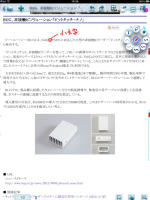 |
| 「Note Anytime」(iPad版) |
iPad向けに登場した「Note Anytime」という手書きノートアプリの出来栄えが素晴らしいので、個人的に手書き入力ブームが再燃している。
筆者の場合、文書の校正作業が日課になっているのだが、取材や出張でオフィスにいないことも多く、オンラインストレージサービスとAdobe Readerなんかを組み合わせてスマートフォン上で校正を行うこともしばしばある。従来、iPadでは「GoodReader for iPad」を使うことが多かったが、至る所で小回りがきくNote Anytimeが登場してからは完全に後者に乗り換えた。
元々、GALAXY NoteなどでMetaMoJi製のアプリ「7notes」を使うことに慣れていたこともあり、校正作業以外では、手書きで取材メモを取ることも多い。現時点においては、Note Anytimeが使えるのはiPadとWindows 8のみとなっており、Android版の登場が待たれるところだ。
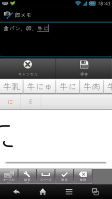 |
| ISW16SHプリセットの「即メモ」ウィジェット内で手書き認識機能を利用 |
で、話を普段使いしているISW16SHに戻すと、実は、こちらにも手書き文字認識機能が搭載されている。実は、7notesやNote Anytimeで使用される手書き変換システムの「mazec」の文字認識部分には、フランスのVision Objects社のエンジンが使われているが、ISW16SHでもVision Objects社のエンジンが使われている。このため、7notesやNote Anytimeで利用できる「後から変換」には対応していないものの、漢字と仮名がまじった「交ぜ書き」にも対応しているし、都度変換についてはかなりの精度で行えるのだ。
まあ、フリック入力の方が片手でも行えるし、手書きするより早い場面も結構あるのだが、古くて新しい手書き入力の面白さと可能性を感じずにはいられないのだ。
G'zOne TYPE-Lを買いました

 |
| 手に調度よく収まるサイズ、心地良い存在感を感じる重さがいい感じ。大好きな通知パネルを、端末を手の中で持ち替えることなく引き出せるのが嬉しいです |
10月中旬に行われたauの新製品発表会では使ってみたいモデルばかりで、次に購入する端末をどうしようかずっと悩んでいたのですが、今回は我ながら「キャラに合ってないよなあ」と思いつつも、「第一印象で決めてました」という感じで、結局あまり悩まず「G'zOne TYPE-L」(CAL21)を購入しました。
大画面が大好きだと公言していた自分が、なぜ4インチで解像度もごく標準的なG'zOneを選んだのかというと、手に持ったときすっぽり収まって手放せない気持ちになったからです。IT機器というより工具っぽいゴツいフォルムと、握りやすい程よい厚み、背面のワイルドな触感が、とても気に入りました。フィーチャーフォン時代の G'zOneも好感を持っていたものの、待受画面などのグラフィックがちょっと男のコっぽい印象だったので一歩引いてしまっていたのですが、今回はGショックっぽい時計だけでスッキリ大人っぽかったのも、抵抗感をあまり感じなかった理由かもしれません。
カシオの名が付く端末を使ったのは、フィーチャーフォンの「CA003」以来。NECカシオ製の端末を購入して使うのは初めてです。以前、少し長めにMEDIAS Xを使ったことがありますが、やはり基本的なUIは同じようです。まだ使い始めたばかりで、G'zOneらしさは外観からしか感じていないので、これからG'zOneならではの内蔵アプリを使ってみるのが楽しみです。ぜひアウトドアで大活躍してほしいのですが、編集者の方々からの「早く原稿書いてください」というプレッシャーが少々続く模様で、G'zOneとウキウキハイキング的なことは今はできそうもありません。
落ち着いたら、小高い山に行って新たに搭載された気圧センサーの見方をマスターしたいと思っているのですが、最近またまた運動不足。3キロメートルも走れないような体力になっているのですが、大丈夫でしょうか。やっぱり自宅で朝まで働きながら、日の出の時刻をチェックするくらいがいいのでしょうか。どなたか、雪が降り始める前に、私を高原に誘ってください。
ソウルで電波がつかめない?

ここ数年、急激に出張が増えているのが韓国。2大スマートフォンメーカーが君臨していることもあり、開発者取材などで、韓国・ソウルを訪れる機会が増えている。ちなみに、今年はすでに4回ほどソウルを訪れている。
羽田空港から金浦空港まで2時間ほどで行けてしまうので、とにかく気軽に出張できるという感覚がある。ほとんどの場合、1泊2日なので、もはや国内旅行感覚で、出張をこなせてしまう。
先日も1泊2日でソウルに行ってきた。現地の通信手段と言えば、金浦空港の手荷物受け取りカウンターを出てすぐのところにレンタルケータイカウンターがあるので、最近はそこで借りるようにしている。今回も、LGU+のLTE版ポータブルWi-Fiルーターを1泊2日で借りてきた。2日で1万4000ウォン程度なので、日本円にすると1000円程度。2日間、スマートフォンやパソコンを接続して、高速でネットが楽しめるので、コストパフォーマンスはかなり高い。国内キャリアのローミングの上限が1日2980円というのも割高に感じてしまうほどだ。
さて、ポータブルWi-Fiルーターを借り、ソウル市内で昼食を摂っていると、手元のiPhone 5が「圏外」になっていることに気がついた。大通りに面した窓側の席であり、電波が届いていないとは考えにくいのだが、念のため、電源をオフにして再起動してみた。しかし、まったく電波をつかもうとしない。機内モードに入れて復活させてもダメ。auのiPhone 5にはローミングの項目のなかに「グローバルCDMA」というメニューがあるのだが、それをオン・オフしてもダメ。何をやっても復活しない。困って、一緒に取材に来ていた某誌編集長に話してみると「確か、auのサイトに何か書いてありましたよ」とのこと。
早速、auのサイトを調べてみるも、情報はなかなか見つけられずじまい。困っていると、某誌編集長が該当ページを見つけてくれた。auのサイトの「国際サービス」という項目の「海外渡航前情報のお知らせ」という中に「韓国にてiPhone 5をご利用のお客様へ」というページがあったのだ。
それによれば、「韓国にてお使いのiPhone 5が圏外となった場合、LTEをオフにして手動でSK Telecomを選択してください」とのこと。LTEをオフにするのはなんとなく理解できるが、SK Telecomしかつなげないというのはさすがに気がつかない。
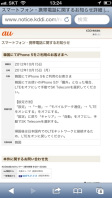 |
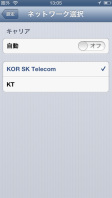 |
言われた通りにやってみたところ、あっという間にネットワークにつなげられた。
auでは11月1日から、海外ダブル定額対象の可否を知らせるSMSを配信してくれるようになったようだが、このような細かい情報も送ってくれるようにしてもらいたい。
最後の+WiMAX端末に?

auから冬モデルが発表され、一部モデルを除き11月2日に一斉発売されることになった。iPhone 5に続き、auのAndroid端末もいよいよLTE対応ということで、期待感が高まる。
しかし、WiMAX対応端末がゼロという状況については、田中社長にインタビューした際の同氏の話しぶりからも想像されたことではあるが、+WiMAX対応のISW16SHを使う筆者としては、何とも寂しい限り。というか、なにげにISW16SHって名機の器を持っているんじゃないかと思ったり。
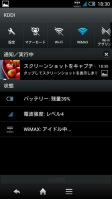 |
| ISW16SHは最後の+WiMAX対応スマホになってしまうのか? |
というのも、LTE端末ではテザリングは月額525円のオプション扱いとなっており、この点については、追加料金無しでテザリングできる+WiMAX端末の方がおトク。もちろん、WiMAXに接続すれば利用月だけ月額525円を支払う必要が出て来るが、LTE側は月の通信量が7GBを超えると帯域制限がかかる。その点、+WiMAXの場合は今のところこうした制約を受けない。まあ、現実問題、筆者の使い方からすると、月に7GBもパケットを飛ばすことは無いのだが。
もっとも、料金面についてはauでもきちんと考慮しているようで、LTE端末でのテザリングオプションについては、2年間無料で利用できるキャンペーンが適用される。LTE端末の場合、そのほかにも基本料が最大で1年間半額になるキャンペーンも実施されるので、少なくとも当初は割安感がある。
残る懸念事項は、電池の持ち。ドコモユーザーが初期のXi端末で味わった電池の持たなさ加減からすると、少々不安なところもある。ただ、auのLTE端末の場合、LTE接続のオン・オフを切り替えられるようになっているので、LTE圏外で電池の減りがやたらと早いなんていう場合はLTEをオフにすれば、少なくとも3G端末並みの電池の持ちが期待できる。
また、LTEと3Gを素早く切り替える「Optimized Handover」のような仕組みも導入されているし、一足早くLTEに対応したiPhone 5の様子を見ていても、比較的電池の持ちはいいように感じる。ここは発売されてのお楽しみ、といったところだろう。
遅かれ早かれみんなLTEになってしまうわけだが、ISW16SHユーザーは、今LTEに行くべきかどうか悩ましいところだ。
auの冬モデル、どれを買おうかな

3キャリアの冬(春)モデルが出揃い、何を買うか考えるのが楽しい時期です。特に、auは夏モデル購入のタイミングを逃してしまい、一度はさよならをいいながら初代のARROWS Z ISW11Fを家族との電話とCメール専用機として使い続けていたので、今回は絶対買い替えるつもりで特に注目していました。
発表会の会場で一番注目を集めていたのは、「HTC J butterfly」(HTL21)だったと思います。クアッドコアでフルHDとハイスペックですし、あの薄さとディスプレイの迫力には確かに圧倒されました。見た瞬間に「おお、これは買わなきゃ」と思ったほどです。ただ、通知パネルを重視するワタクシとしては、機能のオン/オフボタンが1つもないのは許せません。また、解像度が高いせいか、ほんのちょっと、気のせいかもしれませんが、動作のもたつきを感じます。動きも通知パネルも、発売までに改善されるといいのですが、その発売が、スマートフォンではこのモデルだけ12月なのですよね。他モデルも非常に魅力的なので、発売を待っているうちに、他の端末によろめいてしまいそうです。
通知パネル好きとして、「DIGNO S」(KYL21)の通知パネルはとても惹かれます。会場ではメールや電話の着信など、何一つ通知されていないのに、ギッチリと項目で埋まっていてカレンダーまで表示していました。普段、紙のスケジュール帳は持たないので、スマートフォンのカレンダーも大好き。好きなものが好きな場所にあるなんて素敵すぎます。
コンパクトで使いやすそうな「ARROWS ef」(FJL21)は、女子向けな見た目よりも硬派な端末だと感じます。個人的に、ARROWSはCPUのスペックではなく、センサーを使った便利機能に注目しているので、どこまで使いやすくなっているのか体感したい。通知パネルのボタンの並びを好きに動かせるのもいいんです。
「Optimus G」(LGL21)は期待通りのサクサク動作でした。最近は、アプリを追加していない、まっさらな端末で動きがトロいと思う端末はほとんどないのですが、それでもOptimus Gはかなり気持よく感じました。背面がやや角張っていて、手にすると最初は大きいと思うのですが、そのうち慣れてしまいます。画面を重ねて“ながら操作”する「Qスライド」は、たぶん、それほど使わないと思うのですが、実力のある端末だと感じます。
「AQUOS PHONE SERIE」(SHL21)は相変わらずの安定感。くどいようですが、DIGNO Sに匹敵する通知パネルの充実感がたまりません。また、画面下部の「ナビバー」に表示できるアプリを選べるようになっていて、いつも着実に進化させてくるなあと感心してしまいます。ただ、あのカバー状の背面パネルがちょっと気になりました。いや、外して使うわけないので、問題はないんですけど、内側を見た時にちょっと残念な気持ちになってしまったのでした。
アークボディなのに、さらりと全部入りになった「Xperia VL」(SOL21)が実は本命、といったところでしょうか。アーク形状のボディは本当にいつ見てもきれいで、サイズ、デザイン、ディスプレイ、カメラ、どれをとっても調度いいと感じます。「GALAXY S III Progre」(SCL21)も素晴らしいんですが、すでにドコモのGALAXY S IIIを使っているので、こちらまでフォローできません、残念ですが。
 |
| 発表会のプレゼンテーションも、自分の買い替えを意識して見ていましたが、しばらく悩みそうです |
今回はなぜか、画面が大きいわけでも、通知パネルにときめいたわけでもないのに「G'zOne TYPE-L」(CAL21)が気に入ってしまいました。今まで、耐衝撃性能を始めとした機能がエライとは思いつつも、中学男子向けだと決めつけていたのですが、不思議と手にしっくりきたのです。私の生活であそこまでゴツい必要はまったくないのですが、「あれを持つならこんな服着たい、あそこに行きたい」と空想してしまう自分がおります。
「VEGA」(PTL21)も忘れたわけではありません。不覚にも、時間配分を間違えて、当日、あまりちゃんとチェックできなかったのですが、タッチせずに手の動きでブラウザの操作はしてみました。予想していたより思い通りに動いて面白いです。料理中とか、ハンバーガーを食べているときとか、よさそうですね。auのサイトにある商品紹介動画に登場するのが若い人だけというのが、気に入らないというわけではありません。
さて、どれ買おう……。
iPhone 5をもっと便利に、快適に

iPhone 5の発売からそろそろ1カ月近くが経ち、販売を開始したばかりの頃に予約した人たちの手にも行き渡ってきているようだ。
ボク自身もauとソフトバンクのiPhone 4SをそれぞれiPhone 5に機種変更した。仕事があるとは言え、両社とも毎年、機種変更するのはちょっとイタい気もするけど、どちらかと言えば、発表直後の予約競争の方がもっとしんどい気がする。もう少しスムーズに買えるようにならないもんですかね。そもそも機種代金や料金プランが直前まで発表されず、予約開始後に内容が変わっちゃったりするあたりもいかがなものかと……。こんなインテリジェントなツールを買う話なのに……。
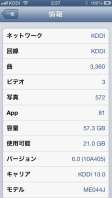 |
| au版iPhone 5の情報画面。キャリアの項目は「13.0」と表示されている |
とまあ、そんなグチは置いておき、今回のiPhone 5はいろいろと話題が多い。世間一般では、やっぱり、地図のことが話題だけど、ボク自身の環境ではちょっと別のことが気になっていた。レビュー記事で書いたけど、au版iPhone 5が手元に来たばかりの頃、Wi-Fiをオフにして、携帯電話のネットワークにつないでみると、なぜかCDMA2000 1xでつながったりして、せっかくのLTEが活かせないという現象が起きていた。家の中でも少し場所を移動したり、iPhone 5の電源を入れ直したりすると、LTEでつながることもあるんだけど、ふと机の上に置いたiPhone 5を見ると、アンテナマークの隣に、俗に言う「○」が表示され、CDMA2000 1xでつながっていた。
これは何とかならないものかと、iPhone 5の記事を書いた後、人に聞いたり、ネットで調べたりしたら、ちゃんと答えが見つかりました。ただし、公式な対処方法ではないようなので、あくまでも参考例として、読んでください。
au版iPhone 5の設定画面で「一般」→「情報」を選ぶと、「キャリア」と書かれた項目がある。おそらく、現在は「KDDI 13.0」と書かれているはずだけど、ここをもう一度、タップすると、項目が「PRL」に切り替わる。auケータイを使ってきた人なら、ご存知の通り、PRLはローミングのエリア情報で、海外渡航前に更新しようって話になるんだけど、ボクの場合、当初はここが「3」と表示されていた。どうもこの「3」がいけないらしく、ちゃんとつながっている人のau版iPhone 5を見せてもらうと、「5」と表示されていた。
じゃあ、PRLの更新ってことになるんだけど、更新方法はauのiPhone 5向けの国際ローミングサービス「GLOBAL PSSPORT」のページで説明されていた。流れとしては、次のような感じになる。
1. 「*5050」に発信する
2. 音声ガイダンスが流れ、最後まで聞くと、通話が切れる
3. 自動的にPRL情報がネットワークから送られてきて、更新される
4. 更新が完了した旨が画面に表示される
5. iPhone 5の電源を切って、再起動する
こんな操作をしてみた結果、ボクのau版iPhone 5は自宅でもCDMA2000 1xにつながりっぱなしになることがなくなり、LTEネットワークを快適に使えるようになった。机の上に置いてあるiPhone 5に目をやってもアンテナマークの横にはしっかり「LTE」と表示されていて、ひと安心。CDMA2000 1xにつながったままの人はちょっと試してみて欲しい。
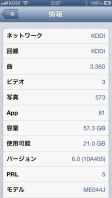 |
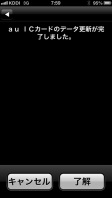 |
| キャリアのところをタップすると、表示がPRLに切り替わる。当初はここが「3」だったが、PRLの更新で現在は「5」と表示 | PRLの情報が自動的に更新されると、こういう画面が表示される。「了解」を押して、電源を入れ直せば、作業は完了 |
ところで、iPhone 5と言えば、もうひとつ気になるのが外部接続端子の「Lightningコネクタ」。30ピンのDock端子から変更され、本体の薄型化にも貢献できたわけだけど、iPhone 5の発売からしばらくは、パッケージに付属のLightning-USBケーブルしかなく、外出先で充電するために、いつもLightning-USBケーブルを持ち歩かなきゃいけなかった。ようやく先週末あたりから「Lightning-30ピンアダプタ」やLightning-USBケーブルなどが出荷されはじめたけど、実はイギリスやドイツのアップルストアを見てみると、「Lightning-microUSBアダプタ」なるものが販売されている。簡単に言ってしまえば、microUSBコネクタをLightningコネクタに変換してくれるというもの。これがあれば、机の上に充電用にたくさん並んでいる(生えている?)microUSBケーブルを活かせるし、わざわざLightning-USBケーブルを持っていく必要もない。
 |
| ドイツで買ってきてもらった「Lightning to Micro USB Adapter」。左手前が現物 |
ただ、残念ながら、このLightning-microUSBアダプタはドイツやイギリスなど、欧州各国のアップルストア(オンラインストアを含む)でしか販売されておらず、その他の通販サイトにもまだほとんど出回っていない。しかもオンラインのアップルストアはその国にしか発送してくれないようで、イギリスやドイツからは買うことができない。年末旅行のときに買うしかないかと諦めかけていたら、ドイツに取材で出かけていた心やさしい友だちのライター氏が気を利かせて、現地のアップルストアで買ってきてくれた。感謝、感謝。
モノは見てもわかる通り、microUSBコネクタをLightningコネクタに変換してくれるというもので、サイズはLightningコネクタの端子部分よりわずかに大きい程度。microUSBコネクタを挿す側も余計な突起などがなく、そのまま挿すだけ。逆に小さすぎて、なくしてしまいそうなのが心配だけど、これをひとつ持っておけば、外出先での突然の充電にも利用できるし、データ通信にも使える。アップルさん、これ、日本でも売っていただけませんか?
ちょっと便利なブラウザの小ワザ

スマートフォンはタッチ操作が大事。ということで、どんどん大画面化が進行する昨今のスマートフォンなのだが、iPhone 5が発売となり、改めて指摘されているところではあるが、片手持ちだと画面の端まで親指が届かず、ちょっと不便に感じることも出てきた。
両手が空いている場合なら問題無いが、満員電車に揺られ、吊革につかまりながらの片手操作を余儀なくされる状況下や、買い物帰りで片手がふさがってしまっている場合なんかは深刻である。無理をして指をつりそうになったり、バランスを崩して端末を落っことしそうになったり。
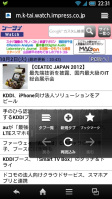 |
そんな場面によく遭遇するという人には、ISW16SHの「クイックツールボックス」はなかなか便利なんじゃないかと思う。この機能、Webブラウザの使用中に画面右端から中央に向けてフリック操作を行うことで呼び出せる。タブの切り替えやページの再読み込みなど、通常は画面上部まで親指を伸ばさないといけないシーンでも、右端からフリックするだけで、よく利用する機能を呼び出せるのだ。
もっとも、クイックツールボックスが利用できるのは標準ブラウザのみ。他のアプリでもこの機能を使いたいと思うシーンが結構ある。ただ、アプリごとに対応を進めてOSのアップデート提供が遅くなるという状況は避けてもらいたい。今後、画面サイズが大きくなるのがトレンドなのだとすれば、OS標準でこの手のインターフェイスを実装してもいいんじゃないかと思うのだ。
慣れるか、慣れないか

現在、使っているauのISW16SHには、新たに開発された「Feel UX」と呼ばれるシャープ独自のユーザーインターフェイスが採用され、「3ラインホーム」というホームアプリが標準で設定されている。Feel UXについては、本誌の記事でも何度となく取り上げられてきたので、詳しくは説明しないが、ロック画面を解除すると、左から順に、「アプリ」「ウィジェット」「ショートカット」という3つのシートが並ぶ画面が表示され、それぞれのシートはスクロールするという構成になっている。Android標準をはじめ、他機種で言うところのホーム画面らしいものがないが、使いはじめるときにすぐにアプリやショートカット、ウィジェットにアクセスできるうえ、それぞれのシートのタイトル部をタップすれば、シートの最上段と最下段を表示できるなど、細かい部分にも工夫が見られる。
Feel UXの画面をはじめて見たとき、「へー、なかなか面白そう」と考えた半面、「これって、すでにAndroidスマートフォンを使っている人は戸惑うよな」という印象も持った。つまり、はじめて使う人にはわかりやすいかもしれないけど、買い替えユーザーは不満を持つかもしれないという意味だ。当時はまだ端末が未発売だったし、主要3キャリアで夏モデルをどう選ぶかも決まっていなかったけど(いつも3台持ち歩くからね)、せっかくだからauはISW16SHを選んで、Feel UXを使い込んでみることにした。
発売日にISW16SHを購入し、使いはじめてから約3カ月になるけど、使い方そのものについては、ほぼ完全に慣れることができた。最初の頃はアプリケーションシートをスクロールさせて、起動したいアプリを探しても見つけられなかったり、ホーム画面に戻るクセが抜けていなくて、つい画面最下段のナビゲーションキーのエリアを触ってしまうこともあった。でも、アプリなどの操作終了時に、側面の電源キーで画面をオフにする操作に慣れてしまえば、大丈夫だった。
 |
| 試行錯誤の結果、ショートカットシートの最上段のグループはこんな構成にまとめました。最下段は編集部などの連絡先のショートカットを並べている |
3ラインホームについては、以前の湯野編集長のエントリーでも書かれていたように、ショートカットシートを上手に使うのがポイントだ。ボクは最上段によく使うアプリのショートカットを登録しておき、最下段には編集部などの連絡先のショートカットを並べ、画面上段の「ショートカット」の部分をタップして、最上段と最下段を切替ながら表示できるようにした。
動作に関しては、ケータイアップデートも3回、実施され、特に目立った不満もないレベルだけど、しばらく使っていると、動作が重くなることもあるので、そういうときは迷わず電源キーの長押しで「再起動」を選択。ちなみに、PINコードを設定していても再起動時にもう一度、聞かれることはないので、操作が終わって、ポケットにしまうとき(ボクは首から提げてるけど)に再起動を掛けておくという使い方もできる。
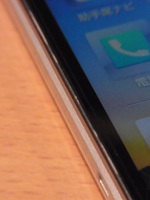 |
| 正面の写真とあわせ見てもらうとわかりやすいけど、ディスプレイのガラス面のすぐ外側の部分の塗装が剥がれてしまっている。ボディ側はまったくキズがないんだけど…… |
ひとつ気になっているのはボディ前面のフレームについたキズというか、塗装の剥がれ。ボクの場合、首から提げていて、あちこちぶつけるからという気もしたけど、湯野編集長のISW16SHも同様の状況らしく、この機種に共通する問題かも……。細かいところなので、気にしなくてもいいという説もあるけど、多くの人は2年近く使うわけで、耐久性などもちょっと頑張って欲しいところ。
キズと言えば、意外に気になるのがディスプレイに貼っている保護シートのキズ。ISW16SHのものは問題ないんだけど、NTTドコモのGALAXY S IIIに貼った保護シートは、わずか3カ月でキズだらけ。貼り替えれば、済むことだけど、次の機種を買うときは保護シートもちゃんと選ばないとダメかもしれません。
困ったときのコンビニプリント

外出先でクラウド上やスマートフォンの中にあるデータを印刷したいと思ったことは無いだろうか? プレゼンテーション資料のミスに気づいて、印刷し直したい。あるいは、紙にプリントアウトしたクーポンじゃないと割引不可なのに、打ち出したものを家に忘れてきた。そう頻繁にある話ではないが、いざという時に限ってそういう状況に陥り、あたふたするのが人の世の常。そんな時も慌てず騒がずスマホに頼ってみると、案外簡単に急場をしのげるものだ。
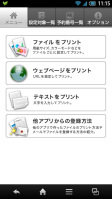 |
| Android向けのアプリ「netprint」 |
今回ご紹介する「ネットプリント」は、Android、iPhoneといったスマートフォンで利用できるコンビニプリントサービスだ。セブン-イレブンのコピー機をオフィスや自宅のプリンター替わりにできる。
使い方は簡単で、「netprint」というアプリをインストールし、会員登録(無料)を行う。それが済んだら、あとはプリントしたい各種データをプリント指定し、発行された予約番号をセブン-イレブン店頭のコピー機に入力するだけ。クラウド上や端末内の各種データに加え、URLを指定すればWebサイトもプリントできる。もちろん、スマートフォンのカメラで撮影した写真を出力することも可能だ。
とりわけ、筆者が利用しているISW16SHをはじめとするAndroid端末の場合、各種アプリを利用している場面から、「共有」ボタンをタップして表示される一覧の中に「netprint」があり、その場でサクッとプリント指定できるので楽ちんだ。
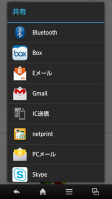 |
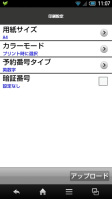 |
| Androidの場合、別アプリからも簡単に呼び出して利用できる | あらかじめ用紙サイズなどの設定が行える |
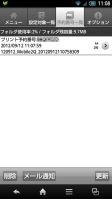 |
 |
| 予約番号が発行されたら、あとはこれを店頭のコピー機に入力するだけ | 印刷イメージも事前に確認できる |
1枚あたりの料金は、白黒ならB5/A4/B4で20円、A3で20円、カラーならB5/A4/B4で60円、A3で100円、Lサイズで30円。印刷したいデータがあるのに自宅のプリンターがインク切れ、なんていう場合にも活用できるので、こんなスマホの使い方も覚えておいて損はないだろう。
夏でした。イギリスでした。困りました。

こういう仕事をしていると、いわゆる夏休みというものは存在しなくて、休みたければ、周囲ににらまれるのを覚悟の上、勝手に休むしかないため、なかなか休む気にはなれないんだけど、今年はどうしても出かけたいところがあった。それはイギリス。
多くの人にとって、2012年のイギリスと言えば、当然、ロンドンオリンピックですが、ボクにとっての2012年のイギリスはちょっと違う。2012年は大好きな映画「007」シリーズが50周年を迎え、11月には最新作「007スカイフォール」が公開される。そんなこともあって、今年はイギリス各地で、いろんな007関連の記念イベントが催されている。それをどうしても観たくて、お盆休みの真っ只中、急遽、イギリスに出かけることにした。
 |
| イギリスのBeaulieuにある国立モーター博物館。ISW16SHで撮影(位置情報付き) |
ひとつめの目的地は、ロンドンから南西約160キロのBeaulieuという街にある「国立モーター博物館」。ここでは「BOND IN MOTION - 50 VEHICLES. 50 YEARS」と題し、これまでの作品に登場した50台の乗り物(自動車やバイク、ボートなど)を展示している。日本のトヨタ2000GT(『007は二度死ぬ』に登場)はトヨタ博物館に所蔵されているため、今回は展示されてなかったけど、おなじみのアストンマーチン・DBSやロータス・ヨーロッパをはじめ、制作会社などから提供された(貸し出された)実物を見ることができた。デジタルカメラでも写真を撮ったけど、位置情報も記録できるので、スマートフォンでもパチリ。
そして、2つめの目的地は、ロンドン市内の「Birbican Centre」というところで開催されていた「Designing 007 - Fifty Years of Bond Style」というイベント。こちらは映画で使われた衣装や小物をはじめ、制作者の絵コンテなどが数多く展示されていて、「007 トゥモロー・ネバー・ダイ」でBMW750iLの運転に使われたERICSSONのケータイも見ることができた。
 |
 |
| 『007 慰めの報酬』(2008年公開)で登場した「アストンマーチン・DBS」。ISW16SHで撮影(位置情報付き) | 『007 私を愛したスパイ』(1977年公開)で登場した「ロータス・エスプリ」の潜水艇バージョン。ISW16SHで撮影(位置情報付き) |
 |
| ロンドン市内で国際ローミングが使えない状態に…… |
とまあ、短い日程ながら、個人的な趣味を満喫できる旅だったんだけど、実はイギリスを旅行中、8月14日に発生したNTTドコモの国際ローミングサービス「WORLD WING」の障害に直撃してしまった。具体的な症状としては、どの携帯電話事業者のネットワークに登録ができず、Wi-Fiなどを使わない限り、インターネットには接続できないという状態。もちろん、通話も一切、使えない。
幸い、ボクは海外でも日本の主要3事業者の端末を持ち歩いているので、このときはauのAQUOS PHONE SERIE ISW16SHを使い、Facebookで情報を求めてみたら、すぐに障害がわかったんだけど(本誌でもおなじみの石野純也氏がコメントをくれた)、普通の人は1回線しか持っていないわけで、海外旅行中に、いきなり電話もネットもつながらないとなれば、まさにライフラインを断たれたような状態で、かなり困る。ましてや、夏休みのお盆のタイミングという海外渡航者がもっとも多い時期に起きたんだから、実際には世界中で困っていた人がいたはず。ドコモさん、しっかりしてください。
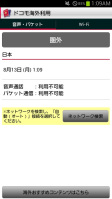 |
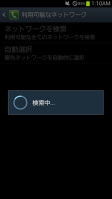 |
| 「ドコモ海外利用」のアプリではこんな表示に……。ネットワークを検索して、自動(オート)にしてもネットワークに登録されない状態 | 端末が何か起きたのではないかと、何度もネットワーク検索。結局、WORLDWINGの障害でした |
ところで、海外に出かけたとき、充電や端末の設定などができるように、NTTドコモでは世界各地に「海外サポートデスク」を開設している。ロンドンではロンドン三越内に「ドコモ サポートデスク ロンドン」を開設しているので、帰国前にちょっと立ち寄ってみたんだけど、ロンドンオリンピック期間中は多くのお客さんが訪れ、端末の充電や設定の確認などのサポートを受けていたという。もし、海外旅行や出張などに出かけるチャンスがあったら、一度、訪ねてみるといいかもしれません。
 |
 |
| ロンドン三越の1Fに開設されている「ドコモ サポートデスク ロンドン」 | ロンドンでドコモ端末で困ったら、こちらへ。ちゃんと日本のスタッフが面倒を見てくれます |
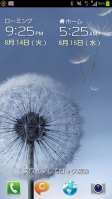 |
| GALAXY S III SC-06Dのロック画面。ローミング中にホーム(日本)の日時がいっしょに表示されて、わかりやすい |
最後にもうひとつ。海外に出かけたとき、当然のことながら、時計を現地時間に合わせて、スマートフォンを使うわけだけど、多くの機種はロック画面にその現地の日時のみが表示される。これに対し、今回持っていったGALAXY S III SC-06Dは、ロック画面にローミング先(現地)とホーム(日本)の日時が表示されて、非常に便利に使うことができた。グローバル市場で強いメーカーらしい仕様と言えるかもしれません。
急な思いつき旅行でも大丈夫?

前回、「もうしばらくFeel UXを利用してみようと思う」と書いていたのだが、結局、今は「SHホーム」を使っていることを冒頭で白状しておく。いや、しばらくは本当に「3ラインホーム」で頑張っていたのだが、改めてSHホームをインストールして切り替えて使ってみたところ、何だかサクサク感が増した気がして、それ以来、SHホームに落ち着いている。
そんな話はともかく、先週はお盆休みということで、家族を連れて実家(富山県)に帰省したのだが、両親が「珍しく揃って休みを取れたから、足立美術館(島根県)の庭園を見に行きたい」と言い出し、急遽、宿の手配をすることになった。とはいえ、思い立ったのはお盆休みに突入した8月12日。そんなに都合よく宿が空いているとは限らない。
今回、筆者が宿探しに使ったのは、「じゃらん」と「楽天トラベル」の各アプリ。いずれも各種条件から空いている宿を検索し、予約できる。直前だったにも関わらず、13日は松江市(島根県)、14日は綾部市(京都府)の宿が見つかり、無事予約できた。
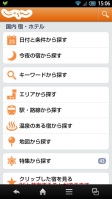 |
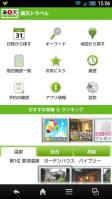 |
| 「じゃらん」のアプリ | 「楽天トラベル」のアプリ |
足立美術館、出雲大社、水木しげるロード、鳥取砂丘、天橋立などを巡る2泊3日の旅程。各所で撮影した写真はISW16SHの「おまかせアルバム」の「地図」のタブで確認することで、地図上にプロットされるので、地図と写真を眺めながら旅を振り返ることもできる。秋の行楽シーズンにも活用していきたい。
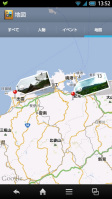 |
 |
| 「おまかせアルバム」で「地図」のタブを選択すると、自動的に撮影した場所ごとに写真がまとめられる | 足立美術館の庭園。ISW16SHで撮影した実データ(クリックで拡大、約4MB) |
「JALマイルフォン」終了の悲しいお知らせ

 |
7月27日、KDDIから悲しいお知らせが届いた。「JALマイルフォン」のサービスを終了するというのだ。販売受付終了日は7月27日、サービス自体も2013年6月末には終了してしまう。昨年末、ARROWS Zが取り扱いになったということで、JALマイルフォンを契約したのだが、わずか8カ月で一方的にお別れの通知を受け取ることになるとは。悲しくて仕方がない。
しかし、実はそんな「あれ、今まずい状況にあるかも」という予兆がいくつかあった。まず、今年の春ぐらいからというもの、JALの機内にあったはずのパンフレットが全くなくなってしまったのだ。ARROWS Zが発売となり、ユーザーも増やしていくのかと思いきや、機内での告知は一切なし。それまでは、パンフレットが機内の棚に刺さっており、さらに機内誌などでの広告も入っていたはずだったのだが、忽然と姿を消したのだった。
また、JALマイルフォンのサイトでは、取り扱いの機種がみるみるうちに減っていった。ARROWS Zは初期の在庫分でほぼ完売。他のフィーチャーフォンやスマートフォンも在庫が切れても復活するどころか、切れっぱなしの状態が続いていた。春商戦に突入し、新製品が増えることもなく、在庫切ればかりが並ぶ状態。ほとんど「開店休業」といっても良いほどだった。
KDDI関係者に聞いたところ、「そりゃ、止めちゃうわ」というような契約者数だった。JALマイルフォンはまだユーザー数は多いのだが、それ以外のサービスに関してはかなり厳しいものがあった。
これまでJALマイルフォンを利用していた人に対しては、auに乗り換えられる施策が用意されている。誰でも割契約解除料、MNP転出予約手数料、au契約時の新規事務手数料は無料(当たり前だ)。さらにau移行特典として、JALマイルフォン解約の翌々月に5000マイル、さらにこれまでの利用平均の140マイルを12カ月間、積算してくれるという。これを機に、他キャリアにMNPしようかと思ったが、とりあえずはauに移そうかと思い始めた。
MVNOは、日本通信などデータ通信などにおいては成功を収めているが、電話番号があるメイン回線となるとなかなか難しいというのが実態のようだ。
若ぶるって大事、スマホアクセで自分らしさ演出

 |
若ぶるって大事――ある取材先で女優の大竹しのぶさんがそう語っていた。確かに、若くあろうとすることが新鮮で良い刺激になりそうな気はする。「GALAXY SII WiMAX」を使い初めて早5カ月、そろそろリフレッシュしてみようか。
今、家電量販店のスマホ関連アクセサリー売り場に活気がある。グッズの中心はiPhone向けのケース。選び甲斐のあるラインナップにうらやましい気持ちになるが、汎用的なスマホ関連グッズも拡大傾向にあるようだ。最近は、イヤホンジャックに装着するアクセサリーがじわり、人気を集めている様子。製品の多くには、イヤホンジャックに装着してホコリの侵入を防止すると記載されている。キラキラしたヘソピアスのようなアクセサリーが多数あり、中心顧客が女性層であることをうかがわせる。
何店舗かのぞいてみたが、物色しているのはほぼ若い女性。スマートフォンを女性普及層が持つようになり、最盛期のフィーチャーフォンのようにキラキラグッズが多くなっているようだ。さすがにキラキラグッズを人前で装着するのは勇気が必要なオッサンである。今回はおとなしく(それでも冒険)、ニョキっと双葉が生えたようなシリコン素材のアクセサリーを購入した。
面白いもので、ちょっとした変化なのに「GALAXY SII WiMAX」が見違えるようになった。外観が統一されていない分、Android端末のケースは種類が少ない。今回のような汎用アクセサリーならば種類も豊富で、“自分の携帯”を演出しやすいのではないか。
さて、外観は若ぶれたのだが、実は最近、Google Playからアプリをダウンロードしようとするとうまくいかないことが多い。アプリの出し入れが非常に多いので、とにかく一旦フルリセットして中身もリフレッシュさせようかと考えていたところ、どうやらこれは不具合であることがわかった。WiMAXで接続すると、「ネットワーク接続の待機中」のままになるという事象で、Googleでは現在、問題解決に取り組んでいるとのこと。いくら高速なサービスでも、繋がらなけらばストレスだよなぁ。
頑張れ「Feel UX」

シャープの夏モデルでは「Feel UX」という新たなホームアプリが採用されている。ロック画面を含め、全く新しい発想で作られたという新UIだが、購入後1カ月ほど使ってみての率直な感想を記しておきたい。
 |
| 3ラインホーム |
Feel UXの基本となるのは、「アプリ」「ウィジェット」「ショートカット」という3つのシートで構成される「3ラインホーム」。Androidでホーム画面に貼り付けられる3つの要素ごとにシートを分割して整理する、という発想である。通常のAndroid端末の場合、ホーム画面とアプリリストという2層構造になっているが、3ラインホームの場合は1層のみ。より正確に表現すれば、アプリシートが通常端末のアプリリストに相当し、それと横並びでウィジェット専用のホーム画面とショートカット専用のホーム画面が用意されている、といった形だ。
これに加えて用意された「ウェルカムシート」と呼ばれるロック画面は、フィーチャーフォン時代で言う、待受画面に相当するような存在。壁紙エリアには好きな写真を登録(5枚まで)しておくことで、横にフリックすることで切り替えられるようになっている。その下のインフォエリアには、時計や天気予報、株価といった情報を表示させられる。
以上がFeel UXの概要なのだが、正直なところ、長らくAndroid端末を利用してきた筆者のような人間は、当初、かなり戸惑った。何しろAndroidのお作法が通用しないのだ。ただ、3日も使うと不思議と慣れる。で、しばらくすると、アプリシートとウィジェットシートはほとんど表示することが無くなり、ショートカットシートだけで事足りる感じになった。
 |
| ウェルカムシート(天気予報)。予報に合わせてアニメーションする |
ウェルカムシートについては、株価なんかはあまり興味が無いのでそもそも不要だし、天気予報も数日後まで表示してくれないと意味が無いような気がして、両方とも非表示にしてしまった。結果的にシンプルな時計表示になってしまい、愛する我が子の写真を5枚登録しているほかは、他の端末のロック画面と大して差が無い状態になっている。たぶん、「ここに歩数計を表示させてよ」と思うユーザーは多いのではないだろうか。
おそらく、Android端末の利用経験が無いユーザーにとっては、フィーチャーフォンの画面遷移に近く、シンプルな構造のFeel UXはとっつきやすいのだろう。一方、画面下のナビゲーションバーのアプリ割り当てを変更できないなど、カスタマイズ好きなヘビーユーザーにとっては不満が募る部分も少なくない。あまり自由度が高過ぎても初心者がついていけなくなるという懸念はあるものの、もっとカスタマイズできる領域を増やしてほしいのだ。
筆者はもうしばらくFeel UXを利用してみようと思うが、Google Play Storeから104SHなどで実績がある「SHホーム」というホームアプリをダウンロードすることも可能なので、どうしても耐えられないという方はそちらを試してみてもいいだろう。
ロックスクリーンアプリがアツい!

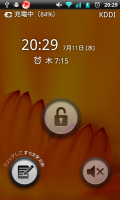 |
| DIGNO ISW11K標準のロック画面。「すぐ文字」を起動できるのが便利だ |
ホーム画面をカスタマイズするホームアプリについては、たびたびこの場でまとめて試して比較する、というのをやっているけれど、そろそろ端末のロック画面をカスタマイズする“ロックスクリーンアプリ”も流行るんじゃないか……いや、流行ってほしいなぁ、と思っている。
ロック画面は、ご存じの通り、端末の起動時やスリープからの復帰時に必ず表示されるもので、ユーザーが目にする機会は実はホーム画面以上に多い。Android 4.0では、標準のロック画面でも直接カメラアプリを起動したり、新着情報を表示したり、といったことが可能になって、最近はメール(ショートメッセージ)アプリや電話機能などへのショートカットをロック画面に設ける端末も増えてきた。もちろんDIGNO ISW11Kでも同様の工夫を盛り込んでいて、独自の「すぐ文字」機能などをロック画面からすぐに起動できるようになっている。今やロック画面は(セキュリティ設定時のパスワード入力等をあえて除けば)、誤操作防止のためのクッション的な役割だけでなく、ランチャー的な機能まで受け持つようになってきたようだ。
今のところ、ロックスクリーンアプリはホームアプリほど数は揃っていない。あっても有料アプリとして提供されているものが多く、ユーザーとしては試しにくいのではないだろうか。一方、数少ない無料のロックスクリーンアプリの中でも最も知られているのは、おそらくホームアプリ「GO Launcher EX」のアドオンとして動作する「GO Locker」だろう。ただ、やっぱり「GO Launcher EX」が必須というのが惜しい。ホームアプリに「ssLauncher」を愛用している身としては、汎用的に使えるロックスクリーンアプリが必要なのだ。
そんなわけで、見た目や機能などをもとに独断でピックアップした有料2本、無料1本のロックスクリーンアプリをそれぞれ試してみた。
個人的にデザインと動きが気に入ったのは「GOTO Lockscreen」(123円)。矢印アイコンを扇状に右方向へスライドしてロック解除する仕組みで、途中で指を離せば電話帳やGmailアプリを起動できるようにもなっている。この扇状にスライドさせたときの各アイコンの滑らかなアニメーションが結構気持ちいい。バッテリー残量と天気を小さくアイコン表示するさりげなさもクール、だと思う。
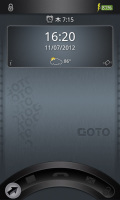 |
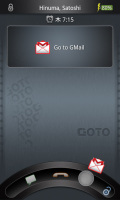 |
| ロック解除のスライド操作時のアニメーションが気持ちいい「GOTO Lockscreen」 | |
もう1つの有料アプリ「Lucent Lock Screen」(155円)は、見た目はシンプルなモノクロデザインだが、機能が豊富。ロック解除の操作方法はAndroid 4.0標準のロック画面風で、ショートメッセージアプリやカメラ機能などを起動でき、さらに内蔵のメディアプレーヤーやボリュームコントロールも利用できる。スマートフォンで音楽をよく聴くユーザーに特におすすめしたい1本だ。
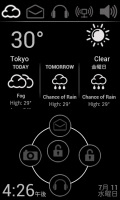 |
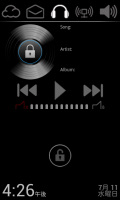 |
| 天気予報を表示でき、メディアプレイヤー機能なども利用できる「Lucent Lock Screen」 | |
無料アプリの「Quick Launch - Lock Screen」も、ロック解除の方法はAndroid 4.0標準とよく似たタイプ。最大の特長は、ロック画面内にウィジェットを置けるところだ。置けるウィジェットは1種類のみとはいえ、端末のシステム情報を表示するウィジェットを置いたり、天気やニュースを表示するウィジェットを置いたりと、自分がほしい機能をある程度自由に選択できるので、かなり便利に使えそう。
 |
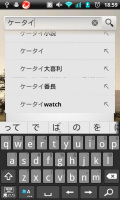 |
| 「Quick Launch - Lock Screen」ではウィジェットを置けるほか、インストール済みアプリやWebの検索も可能 | |
と、有料アプリも含めて3種類試してみたのだけれど、結局、無料の「Quick Launch - Lock Screen」が自分には一番使い勝手がいいように感じた。DIGNO独自の「すぐ文字」をロック画面から使いたいときは、他のランチャーウィジェットと組み合わせればOKだし、その時々の気分や用途に応じて機能を変えられるのはすごく面白い。ホームアプリだけでなく、これからはロックスクリーンアプリにも注目していきたいところだ。
オンラインゲームとスマホの相性って実は良いのかも

筆者はゲームが好きだ。ここ数年は、購入するタイトル数こそ減ったが、インターネット経由でほかのプレイヤーと共闘や対戦をする、いわゆるオンラインゲームにハマっている。
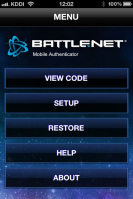 |
| Blizzard社のワンタイムパスワード用アプリ |
現在は、Diablo IIIというゲームにハマっている。米Blizzard社が開発したオンラインアクションゲームだ(日本未発売)。このDiablo III、パソコンゲームなのだが、実はスマホを持ってないとプレイに少々支障があったりする。
Diablo IIIでは、現実のお金でゲーム内アイテムをプレイヤー間で売買する、いわゆるリアルマネートレードの機能がBlizzard社によって提供されているのだが、この機能を利用するためには、アカウントハック対策のSMS認証やワンタイムパスワード認証が必須となっている。ここにスマホが使えるのだ。
通常、ワンタイムパスワードというと、ドングル型の専用機器を使っているが、Blizzard社の場合、専用のスマホアプリでも利用できるようになっている。ドングル型機器は電池交換ができず使い捨てだが、スマホならばいつまでも使い続けられる。また、専用機器を使わないので郵送の手間がなく、わたしのように未発売地域のプレイヤーにも利用しやすい。そしてなんといっても紛失しにくく、使いたいときにすぐに使える。
 |
| ワンタイムパスワードで一般的なドングル型専用機器の例(これはスクエニのオンラインゲーム用) |
Blizzard社のワンタイムパスワードは、ちょっと特殊な例だが、オンラインゲームとスマホの相性は結構良いと思う。
たとえばゲームをプレイ中は、テレビやパソコンのディスプレイがゲームに占有されるわけだが、スマホがあれば、プレイ中にも攻略サイトなどを見ることができる。
ゲーム内にもコミュニケーション手段は用意されているが、知り合いとの待ち合わせにゲーム外の掲示板などを使うことも多く、そうしたとき、スマホが便利だったりする。親しい人とのプレイ中には、SkypeなどのVoIPも便利だ。アクション性が低いMMORPGなどでも、キーボードを叩かないで高度な連係ができるのは非常に重要である。
プレイ中に予備のノートパソコンを隣に広げていれば良い話だが、みんながそうできるわけでもないので、仲間内ではスマホでも使えるコミュニケーションサービスを使うようにしておいた方がより親切である。フィーチャーフォンでも使えればベターだが、VoIPはさすがに難しく、iPod touchを買うかスマホに機種変しない? となってしまう。
オンラインゲーム自体、日本ではあまり普及していないので、オンラインゲームと連係しやすいスマホのサービスや逆にゲームと連係するスマホアプリは少ない。しかしDiablo IIIをプレイした感じ、スマホとの連係は便利で安心だと感じる。オンラインゲーム好きとしては、こうしたサービスや機能が充実し、よりオンラインゲームがプレイしやすくなると良いなぁ、と思う次第である。
貯まった写真をサクっと表示、Facebookアルバムに投稿

「GALAXY SII WiMAX」を使い出して4カ月が過ぎた。食事を中心に毎日のように写真を撮っているので、端末のメモリにはたくさんの写真データが貯まっている。前回も少し話題にしたが、食事のログが記録できるアプリ「SnapDish」がとても楽しい。その対抗馬と目されるアプリ「miil」もiPhoneだけでなく、Android向けのベータユーザーの募集が開始された。ますます楽しみである。
ところで、皆さんはこの貯まってきた写真をどうやって管理しているだろう。Androidの「ギャラリー」はなんとなく、もたもたした印象で「GALAXY SII WiMAX」のサクサクした動作が期待できず、正直言って筆者にはしっくりこない。かつては、PicasaやEvernoteでクラウド上に管理していたこともあったが、なんとなくクラウド上に画像を置くことに不安があってやめてしまった。
そこで最近、Android向けの画像管理アプリ「QuickPic」(無料)を使うようにしている。特に珍しいアプリではないが、シンプルでサクサクと速い。サムネイル画像が正方形にトリミングされるので、正方形写真のInstagramフォルダをチェックする時にはさらに気持ちがいい。「QuickPic」からTwitterやFacebook、Picasaなどさまざまなサービスとソーシャル連携も可能だ。
「QuickPic」からFacebookに直接画像を投稿できるが、Facebookへの投稿については「Speedy Uploader LITE」という別のアプリを呼び出して投稿している。このアプリでは、Facebookへ画像を投稿する際、Facebook内のアルバムを指定して投稿が可能だ。かつてのFacebookアプリは、スマートフォンからアルバムを指定して投稿ができたが、アプリがバージョンアップして以来、アルバムを指定した投稿ができなくなってしまったようだ。以来、Speedy Uploaderで自分のFacebookアルバムをせっせと育てている。
 |
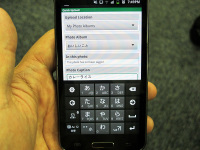 |
| QuickPic | Speedy Uploader LITE |
ISW16SHに機種変更

 |
家族との連絡用に「AQUOS PHONE IS12SH」を使い続けてきた筆者だが、発売からちょうど1年。各種常駐系アプリを利用するにもRAMの容量が厳しく、そろそろ買い替え時かなと感じ、「AQUOS PHONE SERIE ISW16SH」に機種変更した。
たかが1年、されど1年。途中、他にもいろんな端末を使ってきただけに、日頃はそんなに極端な変化を感じることは無かったのだが、改めて1年前の端末と比べてみると、随分と進化したのだな、と実感する。
ISW16SHについては、FeliCaとNFC両対応だとか、いろいろとトピックスはあるのだが、個人的には卓上ホルダに対応してくれたところが、まずは気に入っている。特に防水端末ということで、microUSB端子のキャップはなるべく開け閉めしたくないし、何より楽。当たり前のことが当たり前のようにできることが嬉しい。
仕事の面で言えば、+WiMAX対応でテザリングできるところもありがたい。仕事中はドコモの「GALAXY Note」なんかを持ち歩く機会が多のだが、テザリング時にはPPTP接続が行えず、「もう一声!」と言いたくなるような状況だった。auの+WiMAX端末の場合、ちゃんとPPTPを通してくれるので安心。そのためにモバイルルーターを持ち歩く頻度も少なくなりそうだ。
かと言って、ISW16SHに全く不満が無いかというとそうでもなく、例えば、IS12SHに搭載されていた3Dカメラや3Dディスプレイについては、存在しなかったかのような扱い。子供の写真や動画を3Dで撮りまくっていた筆者としては、残念でならない。
また、ボディカラーが白1色、というところも寂しい。チップの供給状況との兼ね合いでそういうことになってしまったのかもしれないが、ユーザーとしては最低もう1色は選択肢が欲しいところ。
まだ使い始めたばかりなので、隅々まで評価しきれていないのだが、新UIの「Feel UX」をはじめ、夏モデルで大きく変化した部分もある。細部については、次回以降レビューしていきたい。
すごく久しぶりにパズルゲームにハマる

 |
| 仕事もせずにDIGNOでゲームばかり……?! |
パズルゲームでここまでハマるのは、ゲームボーイの「ドクターマリオ」や「クイックス」以来じゃないだろうか。仕事柄いろんなAndroidアプリやゲームをこのDIGNOでプレイしてきたけれど、仕事と割り切っているのでRPGなんかはキャラやストーリーに感情移入しないし、ほとんどのパズルゲームは必要最低限だけプレイすればあっさりやめる。そうしないと時間がいくらあっても足りないから。
なのに、「Triple Town」というゲームはもうかれこれ2週間くらい、ほぼ毎日のようにプレイしているのだ。ちょっとやばい。ちょっとどころか結構やばい。
この「Triple Town」を一言でいえば、パズルと育成シミュレーションを合体させたようなゲーム。同じ絵柄の草や木、家などを3つ以上揃えると1個のオブジェにまとまる、というのが基本ルール。こういう3つ揃えていくゲームのことを“マッチ3ゲーム”と呼ばれていることを最近初めて知った。いつからなんだろう。少なくとも友達と「ぷよぷよ」を少しだけプレイしていたときには、そんな言葉はなかった気がする。
それはともかく、このゲームが他の“マッチ3ゲーム”と微妙に違うのは、3つ揃えても全部が消えるわけではなく、1個のオブジェにまとまって、しかもそのオブジェが成長する、というところ。つまり、草を3つ揃えれば1つの木に、木を3つ揃えれば1つの家に、家を3つ揃えればさらに大きな家に……と、繰り返していくことでそのうち立派な集落ができあがるというわけ。
で、もちろんそう単純に成長させられるはずもなく、お邪魔キャラの“クマ”が登場したりする。このクマは、オブジェを置けるはずの空き地を縦横無尽に動き回るので、置きたい場所にオブジェを置けない、ということになる。1匹どころか大量にどんどん現れたりするので困りものなのだが、怒った目つきの悪そうな顔や、時折見せるかわいらしい仕草を細かいアニメーションで表現していて、憎むに憎めない。このクマも、3匹以上揃えて動けないように追い込めば建物に変化して得点できる。大量のクマを一気に消すことができたときの爽快感はとってもやばい。
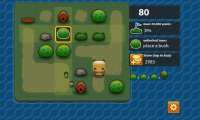 |
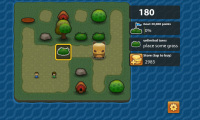 |
| “ブッシュ”を3つ揃えると…… | 1本の“木”になる |
 |
 |
| 邪魔なクマたちも動けないように追い込んでやれば…… | 一気に消えて1軒の建物に変化するのが気持ちいい! |
無料で遊べるゲームだけれど、やっぱり制限はある。“Standard map”というステージ1つでしか遊べないのと、置けるオブジェの数に上限が設けられているのだ。特に後者の制限は、少しでもこのゲームにハマってしまえばすぐに上限に達してしまう。そうなると、しばらく時間をおかないとオブジェを1つも置けないので、イライラが募った筆者はついに300円余りを支払って制限を解除してしまった。こうして歯止めが利かなくなり、2週間以上ハマり続けているというわけ。うまい仕組みにしているなあと、つくづく思う。
とりあえず10万点のスコアを目標にしていて、そこまで到達したら卒業するつもり。なのだけれど、今のところ“Standard map”の最高得点は5万点にも達していないので、果たして卒業できるのか、わりと不安だ。
やっぱり便利なHTC Jの日本向け機能

 |
HTC Jを使っていて満足度が高いのが、やはり日本特有機能への対応だ。特におサイフケータイは毎日のように使っている。最も使うのが日々の移動に欠かせないモバイルSuica、そしてローソンなどでの支払いには楽天Edy。あとはセブン-イレブンに行ったときにはnanacoで、ファミリーマートではWAONといったように、それぞれ使いたいので、コンビニごとに支払いを変えている。
当然のことながら、auスマートフォンであるため、iDは使えない。しかし、自分の場合、iDが使える場所では、ドコモスマートフォンで払うよりも、三井住友VISAカードが発行しているカードタイプのiDで支払っている。iDはクレジットなのでチャージの必要がなく、いつでも簡単に支払えるので、結構、お気に入り。仕事柄、機種変更を頻繁に行うので、毎回、おサイフケータイ関連の機種変更手続きが面倒で負担になっているのだが、カードタイプであれば、そういった作業は不要なので便利だ。
もう1つ、HTC Jの日本特有機能としてあるのがワンセグだ。こちらも、空港へ向かうリムジンバスの中といった隙間時間を埋めるのに重宝して使っている。ただ、HTC Jのワンセグは、アンテナを内蔵しておらず、ヘッドフォンのケーブル部分をアンテナ代わりに受信している。そのため、ヘッドフォンを忘れるとワンセグが受信できない仕様になっているのはちょっぴり残念なところ。
概ねHTC Jを使っていて不満はないのだが、ちょっと気になったのがセンサーキーだ。文字入力などをしていると、本体下部にあるセンサーキーに指が当たってしまうようで、他の画面に勝手に移動してしまうということが頻発する。センサーキーに触らないように工夫しながら操作しても、やっぱり移動してしまう。どうやら片手で操作するとそうなることが多いようで、できるだけ両手を使い、左手で端末を持ち、右手で文字入力をするように心がけている。
本体の幅が小さめに作られているので、ついつい片手操作をしたくなるのだが、誤操作が多くなりがちなのはなんとも気がかりでならない。
出張のお供にHDMIケーブル?

ライターなんていう仕事をしていると、いつもあちこちを飛び回っているように思われがちだけど、International CESやMobile World Congressなどの海外イベントの取材を除けば、東京近郊から出かける仕事はそんなに多くない。各通信事業者のオフィスは基本的に都心にあるし、メーカーも一部を除けば、基本的には東京近郊。地方でイベントがあれば、そこに出かけることもあるけど、それでも1年に数回程度。
そんなこともあって、たまに国内出張でビジネスホテルに泊まると、いろいろと発見があったりする。たとえば、部屋に備え付けの携帯電話の充電器がスマートフォンやiPhoneにも対応していることに感心したり、各地域ローカルのテレビ番組に思わず見入ってしまうこともある。そう言えば、数年前、CBCテレビ(中部日本放送)制作の「ノブナガ」という番組の『ごはんリレー』というコーナーをはじめて見て、あまりにも面白くて、また見たいと思ったんだけど、残念ながら関東エリアでは放送されておらず、その後、ちゃんと見ることができてないのでした。編集されたDVDは出ているんですが、こういうのって、全編ネット配信とかで見たいですよねぇ。
なんでこんなことを書いたかというと、今月、仕事で地方に出張で出かけ、ビジネスホテルに泊まったんだけど、昨年の地上デジタル放送完全移行もあって、部屋には比較的、新しい液晶テレビが設置されていて、本体側面にはちゃんとHDMI端子が備えられているテレビだった。
一方、ボクがauのメイン端末として、今年3月から使っている「Xperia acro HD IS12S」も本体上部にHDMI端子が備えられている。その他のスマートフォンでもHDMI端子、もしくはMHL対応のmicroUSB端子を備えた機種が増えている。
スマートフォンのHDMI端子やMHL対応microUSB端子というと、スマートフォンで撮影した写真や動画を自宅のテレビに映し出すというのが一般的な利用方法だったけど、出張先のビジネスホテルのテレビにHDMI端子が備えられていれば、ケーブルを接続して、そこに出力することもできるわけだ。自分で撮った写真や動画はいいとして、auの場合、今夏から月額590円で映像が見放題になる「ビデオパス」なんていうサービスが始まっているので、出張先のホテルでスマートフォンを使い、お気に入りの映画やドラマを見るという使い方もできそう。ちなみに、ビデオパスのコンテンツをHDMI端子で出力する方法は、動作保証されていないものの、基本的にはそのまま出力できるという。
 |
 |
今回はHDMIケーブルを持っていなかったので、実際に楽しむことはできなかったけど、ぜひ次回の出張までに、あまり太くないHDMIケーブルを用意したいところ。でも、そういうことをしてるから、出張の荷物が増えちゃうんだよなぁ。
クラウドとの同期ミスに泣く

 |
| メモ執筆スタイル。iPhoneをキーボードの手前に置くことが多い |
筆者は取材や打ち合わせのメモ取りに、iPhoneアプリの「ATOK Pad」とBluetoothキーボードの組み合わせを使うことが多い。取ったメモはEvernoteと同期させ、Evernote上で管理する。わりと簡単かつ便利な使い方だと思うが、気をつけないといけないこともある。
たとえば取材の前にパソコンで「A」という事前メモを書いたとする。それをEvernote経由でiPhoneに同期させ、取材先ではiPhoneで「A」に加筆し、「B」という取材メモに書き換える。これをEvernoteと同期させ、パソコン上に「B」を転送して、そこで原稿を書く。こんな使い方をすることが多い。
ところがiPhoneの「B」を同期する前に、パソコンで「A」に変更を加えて「A'」にしてしまうと、「B」を同期させたとき、「A'」と「B」とで衝突が起きてしまう。こうした同期の衝突が起きると、たいていの場合、両方のデータが残るようになっているが、アプリによっては片方のデータが上書きされてしまうこともある。せっかく書いた文章が消えてしまうなんて、ライターにとっては悪夢以外のなんでもない。
あとはパソコンでメモ執筆後に同期するのを忘れて、せっかく書いたメモ「A」を最新の状態で持ち出せなかったりすることも少なくない。iPhone上のATOK Padで「A」の同期を完了する前に編集を開始してしまい、やはり同期衝突を起こしてしまうこともある。
アプリによっては自動同期もしてくれるが、しかしタイミングが悪いと、こうした同期ミスは起きてしまう。GoogleドキュメントのようなWebアプリだと、同期ミスは起きにくいが、パフォーマンスなどの面から、長文入力用途ではちょっと使いづらい。
結局のところ、必要なタイミングで必ず手動で同期することを心がけるしかないようだ。
こういった同期ミスの問題は、改善に向かっているようにも見える。先ごろ米国で開催されたアップルの開発者向けイベント「WWDC 2012」では、同期ミスの防止につながりそうないくつか新機能が発表された。
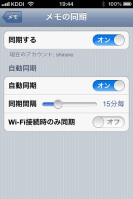 |
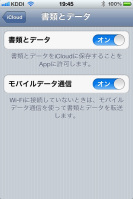 |
| 一定間隔で自動同期できても、編集後に必ず手動同期している | iCloudのドキュメント同期の設定項目があるのだが、対応アプリがまだまだ少ない |
たとえばiCloudのドキュメント同期では、各アプリのデータをプッシュで同期できるので、受信する方向での同期を忘れる心配は減る。この機能はすでに一部アプリで実装済みだが、Macの次期OS Xではさらに強化されるようで、WWDC基調講演では、ある書類をMacで開いているとき、iPhone側で書類を更新すると、Macのウィンドウ内の表示がiCloud経由ですぐに更新される様子も披露されている。
Macの次期OS Xでは、スリープ中にもiCloudと同期できる「Power Nap」という機能も搭載される。パソコンからの送信方向の同期忘れは、自動同期が行われる前にパソコンにスリープをかけて外出してしまう、というパターンがほとんどなのだが、Power Napが働けば、スリープ後も同期できる。もっとも、Power Napに対応するのはフラッシュストレージが標準搭載されるMacBookのみのようなので、筆者のメインマシンであるMac miniでは使えないのだが。残念。
また、こうした新機能も、対応アプリが登場してくれないと意味がない。しかしプラットフォーム縛りのあるiCloudがどのくらい普及するかは、正直言って微妙なところである。ATOK Padみたいなテキスト入力特化のアプリが、iOSとMacの両方でiCloud同期をサポートしてくれると、利便性が上がって助かるのだけど……。
窮屈なソーシャル、自業自得なその顛末

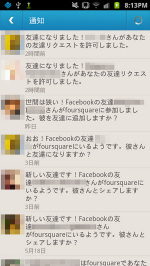 |
GALAXY SII WiMAXで一番使っているのは何か? 私の場合、これはもう圧倒的にソーシャル連携サービスだ。ここのところ「一体何をしているんだろう?」と思うことが続いたので、そんな話を少し。
ソーシャルサービスは、「Twitter」や「Facebook」を中心に利用していて、頻度はがくんと落ちるが「mixi」や「Google+」、「LinkedIn」も一応使っている。「GREE」や「Mobage」はソーシャルサービスというより、ゲームをやる場所として利用していて、そちらはフィーチャーフォンの頃より利用頻度が減った。
その代わり、専門系のソーシャルサービスの利用が増えた。たとえば、写真ソーシャルの「Instagram」、位置情報ソーシャルの「Foursquare」や「ロケタッチ」などだ。
最近はグルメ写真の「Snapdish」も利用中で、これに加え「はてなブックマーク」のアプリやゲームアプリのソーシャル連携機能も使っている。GALAXY SII WiMAXのカメラは起動時に待たされる印象もなく、食事のスナップが気軽に行える。しかも、SUPER AMOLEDディスプレイの“濃い”色は、食事の写真が見た目よりもおいしそうに見えるのでうれしい。
ソーシャルサービスは基本的にフォローしてリフォローされるか、もしくはフォローされてリフォローすることで、“ソーシャルサービス化”する。気になったサービスはなんでも使い、自分のスマホ周りはどんどん“ソーシャル化”されていくので、各サービスの投稿内容を丁寧に確認されると、私のプライバシーはほぼダダ漏れ状態になる。
幸いにしてキモ面系男子ということもあって実害はないものの、自らさまざまなサービスの“ソーシャル化”を実践したことで、自分で自分の首を絞めつつあるような、そんな気分になったりする。変な対処法だが、たとえば写真の投稿時間を遅らせたり、位置情報の登録地点を少しずらしたりして、リアルタイム性を回避することがあるし、この店ではソーシャルサービスを利用し、この店では利用しないと決めることだってある。近頃、位置は登録しないが写真だけ投稿するという“自分ルール”も存在する。
そうまでして利用するものではないはずなのに、そうまでしてソーシャルサービスを利用するのはなぜだろう。そんなに自分の“今”を伝えたいのか? それほど自分の今が大事なのか? あまり承認欲求は強くないと思っているが、もしかして相当強いのか。窮屈にならない程度のソーシャル連携とその活用、少しだけ真剣に振り返る時期なのかもしれない。
今年の夏は大画面スマホでいきます

 |
| メインで使ったAndroid端末2機種、ARROWS ZとOptimus LTEとも、もうすぐお別れ。ARROWSは4.3インチ、Optimusは4.5インチと、すでに十分大画面でした |
各キャリアの夏モデルが発表されて、購入するモデルを決めるのが楽しい季節です。そして、残念ながら冬モデルとはとりあえずお別れとなります。色々あったけれど毎日ありがとう、ARROWS Z ISW11F。待たされてイライラさせられたことも、今となっては楽しい思い出です。今度また、成長したキミに会いたいな、期待しています。そして、Optimus LTE L-01D、まだまだ現役でやっていけるのに、早々に一線を退かせてごめんなさい。最近はARROWSの方が先に電池切れになることが多かったから、アナタの大容量バッテリーに随分助けられました。
さて、気持ちをコロッと切り替えて、次のパートナーを見つけなくては。前回はスペックにこだわりすぎたので、「今度はワタシを本当に気持よくしてくれなくちゃ許さないワ。やっぱりスピードよネ。もちろん、スタミナもばっちりじゃないと。でも、連れて歩くのだからルックスは大切ヨ。そして、優しくて扱いやすいヒトがいいの……」と、カレシ選びのような気分でございます。いや、カレシはスマホみたいに選び放題じゃありませんでしたけど……。
気になるモデルは多いのですが、年齢的なものでしょうか、コンパクトモデルより、大画面で見やすいモデルの方が気に入りました。ドコモのAQUOS PHONE st SH-07DやXperia SX SO-05Dの手にすっぽり入る感じや、ちょっと目を引くデザインはとても引かれるのですが、私にはちょっと若々し過ぎる感じ。また、GALAXY Noteを使ったせいか、ディスプレイが4.5インチ以上になっても大きすぎるとは感じなくなりました。背面がラウンド形状なら手のなじみもいいし、ラッシュ時の電車に乗るとき以外は、片手操作にもあまりこだわりません。洋服のポケットに入れるのはちょっとキツイときがありますが、バッグのポケットに入れるなら多少大きめの方が取り出しやすいくらいです。よく、コンパクトサイズの端末を「女性の手でも持ちやすい」と紹介していますが、私自身はコンパクトじゃなくてOK。ケータイでもゴツいモデルを使う女性は多かったし、お仲間は結構いるんじゃないかと思います。
夏モデルは大画面モデルが多いので選びがいがあります。そういえば次のiPhoneは本当に画面サイズが大きくなるのでしょうかね。そちらもすごく気になるところです。
DIGNOをジョギングのお供に

ジョギングのときは、何も身につけないほうがいいに決まっている。もちろん服は着るが、デカい財布なんてもってのほか。小銭をじゃらつかせながら走るのも嫌だし、紙幣が汗でしっとりしてしまったら切なくなる。腕時計は、はめているだけで左右のバランスが崩れそう。自宅の鍵ですら走っている途中で落としそうに感じてなんだか怖い。だから、スマートフォンというある意味重量級のデバイスを持って走るなんてありえない、と思っていた。
そう思いながらも、週に数回程度のペースで近所をジョギングしている筆者。今日はけっこういいペースで走れたんじゃね、と思うときもあれば、最初から飛ばし過ぎて後半グダグダ……なんていうときもあったりして、走り終わった後にそのときのジョギングの内容を客観的に振り返ることができると面白いんだろうな、とはずっと感じていた。Androidにはフリーでも高機能なフィットネス向けアプリがたくさんあるので、これを使わない手はない。せっかくの防水、防塵のDIGNOだ。汗までしっかり防ぐ、というものじゃないにしても、試しにポケットに入れてデータを取ってみるくらいなら大丈夫だろうと思って、とにかくチャレンジしてみた。
 |
 |
| ポケットにタオルと一緒に突っ込んで…… | 走る! |
試したのは「CardioTrainer」。ジョギングだけでなく、ウォーキングや室内ランニング、サイクリング、ダンスやボクシングなど、さまざまな運動の管理とカロリー消費の統計を取ることができるアプリだ。もちろん端末のGPSを利用して、走行した軌跡を記録することも可能。Polarの心拍計(別売)とBluetoothで連携すれば、心拍数まで計測できるというスグレモノだ。
この「CardioTrainer」を起動して、さっそくジョギング開始。DIGNOはとりあえずハーフパンツのポケットに入れた。ポケットにDIGNOのみだと当然ながら走行中の上下動で暴れてしまうのだが、汗拭きタオルを一緒にぎゅうぎゅう押し込むと全く気にならない。DIGNOを入れた側の足だけが疲れてしまわないか心配だったものの、特に足がだるくなるということもなかった。約7kmを37分という、ゆっくりしたペースだったからかもしれない。GPSによる位置情報もしっかり取れているようだ。
たしかに、走る前にわざわざアプリを操作する、というのは面倒なところもある。自分を含め、できるだけ身軽にして走りたい人も多いはず。それでも、今までほとんど自分のペースがわからなかったのが、タイムや平均速度、正確な走行距離まできっちり把握できるようになるのはうれしいものだ。もし今後何らかのマラソン大会に出ることがあっても(ないとは思うけれど)、自分のペースを日頃から把握しておくのはたぶん重要だろう。けっこう走れている、と自分では思っていても、データを見れば途中棄権レベルだった、ということもある。
 |
 |
| ポケットの中でも走行軌跡がきれいに取得できた | 細かい誤差はもちろんあるが、歩道橋の上り下りも判別できる精度 |
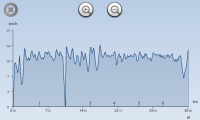 |
 |
| ペースはグラフで把握。信号で止まった時以外はだいたい同じようなペースで走れているみたい | これだけ頑張って走っても「梨5個分」とは…… |
防水端末であれば、ポケットの中で多少の汗にさらされるくらいであれば大丈夫そうだとはいえ、本気で続けるならランニング用のアームウォレットを入手して、それにスマートフォンを入れて思う存分走りたいところ。DIGNOはおサイフケータイ機能もあるので、モバイルSuicaを利用すれば途中のコンビニなどで水分補給もお手軽、という利点もある。あと、走っているときにシャッターチャンスに遭遇したら、すぐに写真を撮れるのもうれしい。ペースを乱してまで撮るのはあまりおすすめできないけれども……。
HTC JをMNP一括9800円で購入

各社の夏商戦向け新製品発表会も終わり、これからは「さて、何を買うか」と迷うのが楽しい季節だ。今回のラインナップの特徴と言えば、やはりグローバルメーカーであっても、日本特有機能を盛り込んできたという点が大きい。もはや「最新OSのグローバルメーカーか、日本特有機能の日本メーカーか」という迷い方はしない。グローバルメーカーも日本特有機能を搭載してきたことで、デザインやユーザーインターフェースといった部分で選ぶ要素が重要になってきた。
そんななか、夏商戦モデルのなかでまず1台目の購入として決めたのがHTC J。あの台湾メーカーがKDDIと共同開発で日本特有モデルを搭載してきた意欲作。CMも乃木坂46を起用するなど、これまでの「HTCっぽさ」を払拭したモデルと言える。ユーザーインターフェースもサクサクと動くし、最近、HTC端末とはご無沙汰だったので、「試しに買ってみよう」と思ったわけだ。
購入するにあたり、ここ最近のauの「やる気」を感じられるMNP施策を活用させていただくことにした。某社の塩漬け状態の回線をMNPポートアウト手続きし、発売日である5月25日に新宿近辺でお安く買えるお店を探して購入することにした。
あれこれ巡って見つけたのが「MNP一括9800円」というお店。ツイッター上では6800円という店もあったようだが、そこまで行くのは遠いので、9800円で我慢することにした。機種変更などでは一括で5万2000円以上の値付けなのだが、MNPだとここまで最新機種が安く買えるとは、いい時代になったものだ。とはいえ、既存のお客さんが全く恩恵を受けられない点は改善の余地が必要だと思うのだが……。
一括9800円で購入し、毎月割が1260円。ちなみに自宅はCATVの「JCN新宿」なので、スマートバリューでさらに毎月1480円も割り引かれる。ここ最近のNTTドコモの大盤振る舞いの割引に比べると見劣りするかも知れないが、これでも結構なお得感があるような気がする。
 |
早速、使い始めたHTC Jだが、ユーザーインターフェースなどはおおむね満足だ。おサイフケータイも楽天Edy、モバイルSuica、WAON、nanacoをインストール。一部には「使えない」という報告もあるようだが、自分が使っているHTC Jは問題ない(不具合は電池蓋を完全に閉める、もしくは工場出荷時の状態に戻すことで解消するらしい)。
HTC Jを使っていて気になるのが、コネクター部分。設計時に防水性能を目指して断念したのか、ヘッドフォンとmicroUSBのコネクタ部分が厚く深いので、開け閉めが面倒で大変なのだ。HTC Jはいいヘッドフォンが同梱されており、音楽を聴く機会も多い。もちろん、充電するにはmicroUSBコネクターの開け閉めをする。このあたりは毎日使っていて、煩わしいと感じる部分と言える。
iPhone片手に天体観測

 |
| iPhoneで撮影した日食の投影像 |
去る2012年5月12日、日本の広範囲において金環日食が観測できた。これだけの広範囲で金環日食が見られるのは珍しかったので、ご覧になった方も多いのではないだろうか。
筆者はというと、カメラのフィルタも日食用サングラスも買い損ねたので、天気も悪そうだし朝も早いし、とあきらめ気味だった。しかし前日夜、Twitterなどが盛り上がっているのを見て元天文部の血が騒ぎ、即興でピンホール観測器を作ってみることにした。
即興すぎて遮光が甘く、あいにくの曇り空ではあまりはっきりとは投影できなかったが、それでも雲が晴れた瞬間には、比較的はっきりとした日食の像を見ることができた。投影面を見るための穴の位置が悪く、レンズ交換デジカメではうまく撮影できなかったのだが、iPhoneで撮影することもできた。
こうした天体観測では、スマートフォンが意外と役に立つ。今回の日食では、専用のiPhoneアプリがいくつか出ていたので、そのうちの1つ「金環食2012」を利用した。日食は、観測場所と時刻が重要なのだが、こうしたアプリを使うと、どの時間にどのくらい欠けるのか、どの方角に太陽があるかなどを簡単に知ることができる。今回の日食では天候も曇りがちで、そもそもわたしは日食用サングラスを持っていないから太陽を直接見られなかったので、どれだけ欠けているかをリアルタイムで知れるのは非常に助かった。
日食だけでなく、まざまな天体観測用のアプリが配信されている。
天体観測の基本となる星図アプリは、iPhone・Androidともにいくつかのアプリが配信されている。紙の星図と違い、常に変化する惑星の位置も正確に表示されるのがまた便利だ。一部の惑星は非常に明るく、都会でも見えやすいので、役に立つ機会は意外と多い。多くのアプリは、センサで傾きと方位を検知し、本体を向けた方向にある星空を表示するAR機能があるので、方位磁針などの扱いに慣れていなくても星座を見つけるのも簡単だ。
スマートフォンならではのユニークな天文アプリとしては、「ToriSat」が面白い。これは、国際宇宙ステーション(ISS)をはじめとした大型人工衛星の見える位置を表示してくれるアプリだ。やはりAR機能を搭載している。とくにISSは、長さ73m、幅108mと非常に巨大で明るく、観測対象としても面白い。
しかしISSの観測は簡単ではない。ISSの軌道は高度400km前後なので、少なくとも日本の上空にさしかかったときにしか見られない。軌道は公開されているが、どの時間にどの角度で見えるかを計算するのは手間がかかる。また、90分程度で地球を1周する速度で周回しているので、時間にもシビアだ。そのくせ夜中は地球の影に入ってしまうので見ることはできない。
そうした条件を自動で計算してくれるWebサービスなどもあるが、「ToriSat」なら、観測する場所で、GPSの位置情報を元に計算されたISSの位置をAR表示できる。現在時刻以外の表示も可能なので、観測しやすい日時を調べることも可能だ。「ToriSat」は有料アプリだが、iPhone・Androidの両方で提供されている。
惑星やISSは、観測しやすいわりには面白い観測対象だ。日食ほどの派手さはないが、好天の夜に空を見上げるときは、こうしたアプリを片手に惑星やISSを探してみるのはいかがだろうか。
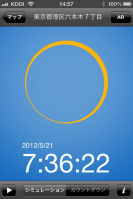 |
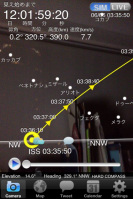 |
| 金環食2012。今回の日食専用のアプリだ | ToriSatのAR画面。これは2012年6月6日のシミュレーション |
スマホ初心者に毎度オススメするアプリ

先日、スマートフォンを購入したばかりの知人におすすめのアプリを聞かれた。仕事柄聞かれることは多いのだが、そんな時はたいてい「乗換案内 Yahoo!ロコ」を紹介している。
「乗換案内 Yahoo!ロコ」は、ヤフーの提供する経路検索アプリだ。iPhone版とAndroid版が用意されていて、どちらも無料アプリとなっている。経路検索アプリは数あるが、その中で「乗換案内 Yahoo!ロコ」は機能的な充実度、充実した機能が整理されている点において、ほかのアプリよりも頭1つ以上リードしている印象だ。
経路検索機能は、駅と駅を入力してその“行き方”を調べるのが一般的だが、「乗換案内 Yahoo!ロコ」ではGPSを利用して、目的地だけを入力するだけでいい。自宅などを登録しておくと、現在地から自宅のルートをワンタッチで検索できる。
検索結果には1つ前と1つ後ろの列車の時刻もチェック可能で、乗換駅のエレベーターや階段の位置から、乗り換えやすい車両の位置もわかる。長距離移動には乗り過ごしアラーム機能なども用意されている。
以前、「乗換案内 Yahoo!ロコ」を紹介した友人には、終電後検索も好評だった。この機能は、終電後の深夜バスの有無などが調べられるもので、飲み会がある時などには深夜バスをチェックしておくと、“朝帰り”にならずに済むこともある。
とまぁ、公共交通機関を便利に利用できるアプリを紹介してきたが、「GALAXY S II WiMAX ISW11SC」はおサイフケータイに対応していない。JR東日本の利用者としては、「GALAXY S II WiMAX」でモバイルSuicaを使いたかったところだ。
その代わり、というわけでもないのだろうが、「GALAXY S II WiMAX」はNFCに対応している。現時点でほぼ使いどころがないNFCなので困ってはいないものの、どうやら不具合と見られる症状がある。NFC設定画面で「初期化中」と表示されたまま画面が遷移しない場合があるのだ。気になって確認してみたところ、KDDI側でも不具合を認識しており、ソフトウェアのアップデートでバグが修正できるよう検討しているとのこと。
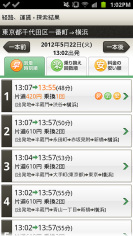 |
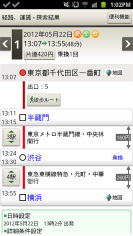 |
 |
春のホームアプリ祭!

昨年の秋口、Xperia acroを使い出して初めて本コーナーに寄稿させていただいて以来、紆余曲折ありながらもホームアプリは結局「GO ランチャー EX」に落ち着いていた。もっと自分の好みに合ったホームアプリがあるんじゃないかなぁ、なんてときどき思いつつも、新しいホームアプリに手を出すのにはためらいがあった。ホームアプリはある意味Androidの基幹ともいえるアプリなだけに、一度使い込んでしまうと他のホームアプリに移行するにはかなりのエネルギーが必要なのだ。気分的にも、作業量的にも。
ただ、仕事柄少なくとも毎日1本か2本は必ず新しいアプリをインストールしていて、そのせいか、最近は「GO ランチャー EX」の動作が重くなってきているように感じていた。もちろん不要になった時点でまとめてアンインストールするのだけれど、手間もかかるので、毎日こまめに、というわけにもいかない。“大掃除のときの物を捨てられない病”みたいに、なんとなく残してしまったアプリが徐々に溜まっていく。最新機種ほどではないとはいえ、DIGNOのCPUは高速だし、メモリもたっぷり積んでいるから、“動作が重い”といっても致命的ではないものの、そろそろ何らかの対策をとらねば……。
と考え、ならば思い切って「GO ランチャー EX」を卒業し、新天地に踏み出そう! というわけで、改めて、数あるホームアプリの中から自分なりのベストを探し直すことにした。今回試したホームアプリは「GO ランチャー EX」を除いて21個。前回試したものはあえて除外し、新たに見つけたアプリだけをピックアップした。例のごとく機能比較表も作成したので、参考までにご覧いただければと思う。
ただし、この表では自分の用途において重要なポイントのみを列挙しているのと、個別の評価については感覚的に判断している部分もあることにご注意いただきたい。たとえば“カスタマイズ性/設定項目の多さ”で○と△の評価の違いに明確な基準を設けているわけではない。あくまでも相対的に、感覚として多い・少ないと見なしているだけで、そのアプリの絶対的な良し悪しの評価を行っているわけでもないことをあらかじめお断りさせていただく。
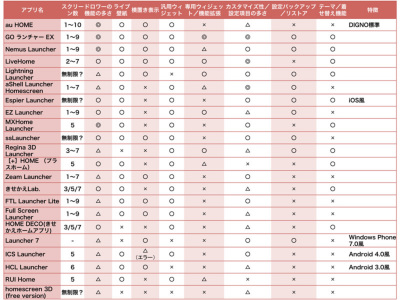 |
| ホームアプリ機能比較表 |
 |
| 雑誌のページをめくるように画面を切り替えられる「ssLauncher」 |
で、結論としては、やはり総合的に「GO ランチャー EX」が他より頭一つ抜けているという印象だった。とりあえず「GO ランチャー EX」をインストールしておけば、ほとんどのユーザーが機能面で不満を感じることはないと思う。しかし、この比較表での○の多さとは関係なく、今回最も気になったのは「ssLauncher」だった。
他の多機能なホームアプリでは軒並み用意されている専用ウィジェットがなかったり、着せ替え機能がなかったりと、欠けている要素はあるけれど、このあたりは実用面ではまったく重視しなくてよい部分だ。個人的には、ライブ壁紙、汎用ウィジェット、横置き表示の対応が、他のあらゆるアプリを過不足なく動作させるためにも絶対に不可欠。そして、ドロワーでアプリを整理しやすくなっていること、あるいはそれに代わる手段が用意されていることが重要なのだ。
「ssLauncher」の特徴は、ホーム画面とドロワー、アドレス帳、ブックマークなど、各機能の画面が雑誌のページのようにシームレスにつながっているところ。それらがホーム画面の延長のようになっていて、左右方向へのフリック操作で切り替えていくことができる。最初のホーム画面ではアプリアイコンの代わりにテキストが重なり合いながら配置され、モーションタイポグラフィーの一瞬を切り取ったような見た目になっているところも面白い。アプリアイコンやウィジェットを好きなだけ置ける、ホーム画面と同じ扱いの“カバーページ”は、ほとんど際限なく追加可能で、50画面作ったところでまだまだ追加できそうだったので諦めた。
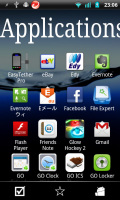 |
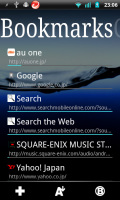 |
ひとまず「GO ランチャー EX」をいったん卒業して、これからは「ssLauncher」の設定を試行錯誤してみるつもり。個性的なホームアプリが次々にリリースされているし、既存のホームアプリもどんどんバージョンアップして進化しているので、今後も定期的にウォッチしていこうと思う。
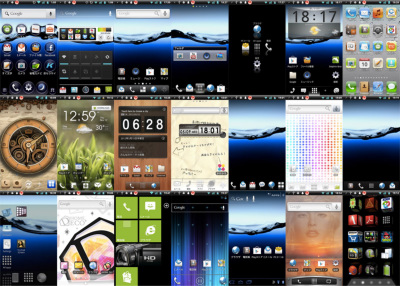 |
| 今回試した全てのホームアプリのスクリーンショット |
■ 試したアプリ一覧
- au HOME(DIGNO標準のホームアプリ)
- GO ランチャー EX (Go Launcher EX)
https://play.google.com/store/apps/details?id=com.gau.go.launcherex - LiveHome
https://play.google.com/store/apps/details?id=com.mo.android.livehome - Nemus Launcher
https://play.google.com/store/apps/details?id=com.nemustech.launcher - Lightning Launcher
https://play.google.com/store/apps/details?id=net.pierrox.lightning_launcher - aShell Launcher Homescreen
https://play.google.com/store/apps/details?id=com.mobilityflow.ashell - Espier Launcher
https://play.google.com/store/apps/details?id=mobi.espier.launcher - MXHome Launcher
https://play.google.com/store/apps/details?id=com.neomtel.mxhome - ssLauncher
https://play.google.com/store/apps/details?id=com.ss.launcher - EZ Launcher
https://play.google.com/store/apps/details?id=mobi.infolife.launcher2 - Regina 3D Launcher
https://play.google.com/store/apps/details?id=com.nemustech.regina - [+]HOME (プラスホーム)
https://play.google.com/store/apps/details?id=jp.co.a_tm.android.launcher - Zeam Launcher
https://play.google.com/store/apps/details?id=org.zeam - きせかえLab.
https://play.google.com/store/apps/details?id=com.camobile.kisekaelab.home - FTL Launcher Lite
https://play.google.com/store/apps/details?id=com.lowveld.ftllauncherlite - Full Screen Launcher
https://play.google.com/store/apps/details?id=com.isodroid.fslfree - HOME DECO(きせかえホームアプリ)
https://play.google.com/store/apps/details?id=com.zappallas.android.homedeco - Launcher 7
https://play.google.com/store/apps/details?id=info.tikuwarez.launcher3 - ICS Launcher
https://play.google.com/store/apps/details?id=mobi.SyndicateApps.ICSv2 - HCL Launcher
https://play.google.com/store/apps/details?id=mobi.TeamSyndicate.HCL - RUI Home
https://play.google.com/store/apps/details?id=com.rui.launcher - homescreen 3D (free version)
https://play.google.com/store/apps/details?id=com.zeropointnine.homeScreen3d
スマホでもっと音を楽しもうと思った

筆者には音楽を聴く趣味がないのだが、それでもiPhoneで音を聴く機会は多い。作業をするとき、BGM代わりに音楽を聴いたりするし、動画やゲームでも音を鳴らすことはある。そうなると、iPhone本体のスピーカーの音質では楽しめないし、標準同梱のイヤホンも、音質や音漏れ、装着感いずれもよろしくない。
 |
| アップルのIn-ear Headphone with Remote and Mic。長い製品名はどうにかならんのか |
そんなわけで、アップル純正の「In-ear Headphone with Remote and Mic」を購入した。この製品、Amazonで7000円以下という手頃な価格だが、高級イヤホンと同じ、バランスドアーマチュアという方式を採用している。筆者はそれほど耳が肥えていないので、音質についてちゃんとした評価はできないが、しかし、iPhoneに標準同梱されているイヤホンに比べると、格段に音質が良い。
また、iPhone標準同梱品と同じく、ケーブルの途中には小さなマイク内蔵のリモコンもあるのもポイントだ。マイクは通話やSiriで使えるのはもちろん、リモコンも役に立つ。iPhoneでYouTubeなどの動画の音だけをスリープ中に聴くには、動画を再生→ホーム画面に戻る(ここで再生が止まる)→タスクバーの音楽コントローラで音の再生だけを再開→スリープ、などの手順を踏む必要があるのだが、リモコンがあると、動画を再生→スリープ(ここで再生が止まる)→リモコンの再生ボタンを押す、の手順で済む。細かいところだが、重要なポイントだ。
 |
| CREATIVEのSP-D100。こちらは実売6000円くらい |
固定環境で使うためのものとしては、Creative社のBluetoothスピーカー「SP-D100」も購入した。こちらは枕元に置き、枕の直上にアームで固定しているiPadとペアリングしている。寝しなに動画配信を見るためだ。寝ながらなので、イヤホンではなくスピーカーというわけである。
SP-D100はそれほど高級品ではないので、音質はまずまずといったところだが、しかしiPadやiPhone内蔵のスピーカーに比べると、音の解像感も低音の響き方もレベルが違い、ちゃんと音を楽しむことができる。また、デジタル接続のせいか、音が鳴っていないときのホワイトノイズがなく、寝床利用にも最適である。
しかし最近、少し不満を覚えるようになってきた。寝床にはiPadのほかにも、iPhone(使わなくなった古いモデル)も置いている。「Sleep Cycle alarm clock」や「Dream:ON」といった、ベッドの振動から睡眠の深さを感知し、最適なタイミングでアラームを鳴らす目覚ましアプリを使うためだ。こちらもできればスピーカーにつなぎたいと思っているのだが、SP-D100は1つのデバイスとしか接続できない。なので、もう1台、Bluetoothスピーカーを買おうかな、と思い始めている。
オーディオとカメラのジャンルは、ハマるとドンドンお金をつぎ込むことになる、と言われているが、いまの筆者はそういう状態なのだろうか。今のところ、安い製品でも音質に不満を抱いたりはしていないが、危険な兆候である。そういえば、このあいだの本誌に掲載されたスマートフォン周辺機器カタログに載ってたBluetoothヘッドホンも、ちょっと欲しくなってるんだよな……。
スマートフォンのアプリについて徒然なるままに

 |
| 撮影画像サンプル。メール添付した画像を90度回転させたもの。2448×3264ドット |
休日、墓参りのついでに山の中に分け入り写真撮影を敢行し、そのまたついでに温泉に行った。
道中の車移動はGoogleマップのナビ機能で、昼食は食べログのアプリで決定し、さらに付近の情報をGoogleで検索して撮影場所を選定、近くの温泉はBIGLOBEの温泉天国アプリを利用した。車の中で充電しながら使っていたこともあってスマートフォンをフル活用して一日過ごした。意識的に過ごそうと思ったわけではなく、行き当たりばったりなので必然的にモバイルを活用することになったのだ。
Googleマップのナビは、着実に機能が向上している。最近のバージョンアップによって、トンネルに入ると自動的にナイトモードに切り替わる機能が用意され、視認性が増してさらにカーナビらしくなった。食べログのアプリは、以前利用していた端末ではアプリが途中で停止してしまうことも多かったのだが、GALAXY S II WiMAXでは快適に使えている。現在地付近の店舗に絞って検索できるので楽ちんだ。
デジタルカメラで撮影しながら、同時にGALAXY S II WiMAXのカメラでも撮影した。雨が降っていたので、ポケットからサッとカメラを出し、すぐにしまう。カメラの起動も比較的速いので快適だ。食事の写真を撮るときも、このキビキビした動作が助かる。撮影した写真はInstagramを利用してソーシャルサービスと連携させた。「温泉天国」も現在地周辺の温泉を探すのに大変便利で、特に、日帰り入力施設だけを探したり、料金やタオルなどの有無を調べたりするのに重宝する。
自分の行動にマッチするアプリを適切なタイミングで利用することで、スマートフォンは文字通りスマートなデバイスになる。その一方で、適切なタイミングで利用できないと、いつも以上に不便に感じる。
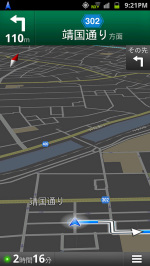 |
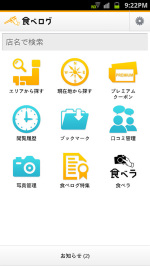 |
| Googleマップ ナビ | 食べログ |
たとえばそれはバージョンアップだ。マクドナルドでかざすクーポンを利用する、Run&Walkアプリを使ってサイクリングに出る、アプリ起動とともに更新を要求され、アプリがそれ以外の操作を受け付けなくなることがある。使いたいときは今この瞬間なのに、その瞬間に突然大きな壁が立ちはだかったような気がする。更新自体が悪いわけじゃない、タイミングの問題だ。1回使ってから更新できたら、そんな気持ちにならないで済むのに。
そうかと思えば、Facebookアプリのようにちょこちょこと使い方が変わるせいで、すっかり使いこなすことに疲れてしまったアプリもある。なかなかバランスが難しい。
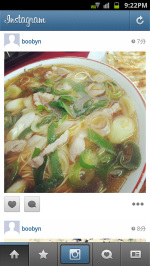 |
 |
| 温泉天国 |
韓国でパケット通信ができなかった件、実は……

前回、韓国でパケット通信ができなかった一件を書かせていただきましたが、その記事を読まれた読者の方から「PRLの更新をしなかっただけでパケット通信ができないのはおかしい」という指摘がありました。また、KDDIの方からも、「エリア圏外だったという可能性もあるので調べてみましょうか」とお電話をいただきました。在圏ログを調べると、パケット通信が可能なエリアにいたか、いなかったかが分かるということで、せっかくなので調べていただくことにしました。こういうのって役得ですね。
その結果、残念ながら私は現地のネットワークで、パケット通信のできないエリアにいてしまった、とのこと。つまり、現地でパケット通信ができなかったのは、PRLの更新をしなかったせいでも、端末のせいでもなかったというわけでした。誤った情報を広めてしまい、ご心配とご迷惑をおかけしてしまった方々にお詫び申し上げます。ごめんなさい。リベンジとしてもう一度韓国に、もちろん今度は休暇でゆっくりと、ソウル以外の場所にも行って、海外ダブル定額の上限に達するまでデータ通信しまくるつもりです。
 |
| 左の白いものがFOMA用。右2つがXi用。microSIMはどうみても、ただ小さく切っただけ。microSIMからSIMカードに変換するアダプタを使ってみたくなりますねえ |
いつも失敗ばかりですが、一応ライターなので、スマートフォンをお借りして記事を書かせていただくこともあるわけですが、最近、SIMカードのサイズが大小混在してきて、以前のように何も考えずにSIMを差し替えることができなくなりました。Wi-Fiで多くのサービスは使えますが、もちろんそれではダメなこともあり、第一、ステータスバーに×印が付いた画面キャプチャを掲載するなんて、格好悪いことこの上ない。
以前、とあるジャーナリストの方は、microSIM用に回線を増やしたとおっしゃっていましたが、そんなに仕事ができない貧乏ライターは回線数を増やせない。そこで、1年に1回は無料で変えられると教えられ、とりあえずドコモの1回線をmicroSIMに切り替えました。GALAXY Noteで使いたかったので、ついでにXi契約に。これならFOMA端末でも使えます。
さて、auにもmicroSIMを採用する端末がポツポツ登場してきて、今はこちらをどうしようか悩み中です。新バージョンのSIMにしてしまうと、機種変更前の端末で使うにはICカードロッククリアが必要になるそうですね。サイズ以外にも考慮すべき用件が増えて、頭がこんがらがりそうです。潔く回線を増やしなさいってことですかね。
「Tasker」で快適……のつもりが意外に難しかった件

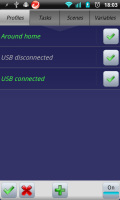 |
| 「Tasker」での設定などの実行条件を一覧するプロファイル画面。これからどんどん増やしていきたいところ |
AndroidのOSの設定や挙動などを、あらかじめ想定したシーンに応じて自動で切り替える「Tasker」というアプリがある。毎日決まった時刻に特定のアプリを起動するとか、指定した場所に近づいたらアラートを出すとか、そういったパターン化できそうな操作を自動化できるものだ。DIGNOをできるだけ長時間使えるよう、いろいろな方法を試しまくっているうちに、この「Tasker」を使いこなせば、バッテリーの消費を抑えるだけでなく、利用シーンに合わせていちいち設定を変更したりする手間もなくなって、とっても効率的で快適なスマホライフが送れるんじゃないか、と思った。
国内外を行ったり来たりしつつ、分刻みのスケジュールで全く別の仕事をする……ということの一切ない平凡な毎日を過ごしている筆者。その普段の生活スタイルをざっくり分けると、“平日か休日か”、“自宅にいるか、移動中か、オフィスにいるか”のどれかにあてはまる。スマートフォンを常に持ち歩いていても、だいたいはこういうシーンごとにちょっとずつ違う使い方をしたり、別の設定になっていると都合がよかったり、という変化があるくらいで、パターン化もしやすい。パターン化しやすいということは、「Tasker」の設定もしやすいはず!
ということでさっそく「Tasker」を導入してみたのだけれど、一般的なAndroidアプリとは異なる独特のインターフェイスをしていることもあって、決してとっつきやすいとは言えない。慣れないうちは、どの画面でどのように操作したらよいのか迷ってしまうこともある。有志の作ったWebサイトを参考にしたり、アプリの英語版ヘルプをなんとか読み解いてチャレンジしてみた。
まず自動化したかったのは、“自宅では無線LANを使えるようWi-Fiをオンにし、Googleアカウントの自動同期を有効にして、ディスプレイがスリープするまでの時間を少し長くする”というもの。逆に、“自宅から離れたらそれらの設定はオフにする”という設定も必要だ。さらに、“自宅以外でも、充電を開始したときはWi-Fiや同期の設定をオンにしたうえで、ディスプレイのスリープまでの時間はかなり長めにする”のと、“充電ケーブルが抜かれたらそれらの設定は元に戻す。でも自宅だったら最初に挙げた設定を有効に”というのも設定しておきたい。
Wi-Fiがオンになっていると、利用可能なアクセスポイントがなくても常にサーチし続けることになるので、バッテリーを消費しやすい。でも、自宅には確実に使えるアクセスポイントがあるし、バッテリーが減ってもすぐに充電できるので、自宅にいるときは常にオンにしていても問題なし。それに、仕事柄、アプリのスクリーンショットをバンバン撮ることも多く、数十秒でディスプレイがオフになってしまう標準的な設定だと作業効率が悪かった。これらの設定を都合のいいように自動で切り替えられる「Tasker」はすばらしい! と思ったのだが、こんな単純そうな設定でも、なかなか思い通りにはいかないものだ。
「Tasker」では、“自宅から50メートル以内であればWi-Fiをオンにする(そこから離れればオフにする)”というような設定ができる。ただし、これはGPSをオンにしているときの話。GPSがオフの場合は、位置情報を携帯電話網の基地局から取得するしかなく、筆者の場合は自宅から800m近く離れた場所を基準に考えることになる。半径800mとなると、直径でいえば一つ以上先の駅まで含んでしまうことになり、自宅からかなり遠ざからないとWi-Fiがオフにならない。かといってGPSを常にオンにしておくと、逆にバッテリーの消耗は激しくなるわけで……。半径800mは自分の庭、ということにして諦めることにしよう。
充電の有無で設定を切り替える部分については、DIGNOの場合はシンプルだ。クレードルなどに置いて充電できるタイプの端末では、“USBで充電しているとき”と“AC電源から充電しているとき”というように、充電方法の条件が増えることになる。DIGNOの充電方法はUSB接続しかないので、1パターンだけ設定しておけばOK。設定パターンが増えると、変数を使ったフラグ判別の処理を加えなければならない時もあるので、設定が複雑になってしまう。逆に、DIGNOではUSB接続とAC充電とで別の処理を行えないという問題が……。これも仕方がないと割り切る!
とある条件下で、とある処理を実行する、という「Tasker」の設定の仕方は、プログラムを作るのに近いかも。思い通りに使いこなせるようになるのは時間がかかりそうだけれど、一切操作していないのに自分の求めていた設定に自然と切り替わっていたりすると、いよいよDIGNOが自分になじんできているという実感があって、けっこううれしい。
Siriとヘッドセットと独り言

「Siri」が先日公開されたiOS 5.1でついに日本語対応した。iPhone 4Sのみの機能だが、au版でもソフトバンク版でも利用できる。個人的には、日本語対応がこんなに早いタイミングだとは思わなかった。嬉しい誤算だ。
Siriは音声認識技術をベースとした、音声コマンドと情報サービスを融合させた機能だ。ホームボタンを長押ししてSiriを起動し、iPhoneのマイクに向かってコマンドを声で発するだけで、インターネット上の専用サーバーで音声処理され、コマンドが実行される(つまり通信が必要になる)。
 |
| 「新着メールを表示」への答え。件数を音声で答えてくれる |
従来からGoogleなどは、スマホ向けに音声検索サービスを提供しているが、それと異なり、SiriはiPhone上のローカルな機能とも連動する。たとえば「××時にアラームを設定」や「今日の予定は?」、「新着メールを表示」、「××(連絡先に登録している人の名前)って誰?」、「××(世界時計にある都市名)の時刻は?」などのコマンドに対応する。正直に言って、どんなコマンドがあるのか、よくわからないくらい、いろいろなことができる。
もちろんインターネットと連動した音声コマンドもある。たとえば「今日は傘が必要?」と言えば、いまいる場所の天気を検索し、「今日は雨が降るという予報はありません」とか答えてくれる。「××を検索」からブラウザを立ち上げることも可能だ。
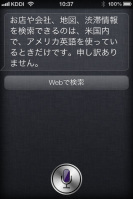 |
| ロケーション情報を聞くと、北米のみだと言われてしまう |
残念ながら、ロケーション情報や計算などの機能は、現在のところ北米での提供のみで、日本では利用できない。とくに英語で提供されている計算機能は、Wolfram Alphaというナレッジエンジンを使っているのだが、関数電卓と理科年表を引っ張り出して行うような計算から百科事典のような情報検索まで、非常に多様な機能を持っている。これが日本語対応していないのがとても残念でならない。
このSiri、iPhoneに向かって話しかけるだけではなく、iPhoneに接続したマイクに向かって話しかけても利用できる。たとえば純正のマイク・リモコン付きイヤホンであれば、再生ボタンの長押しでSiriが起動する。Bluetoothヘッドセットは、受話ボタンを単押しすれば良い。Siriはスリープ中、ロックを解除しないでも利用できるので、たとえばポケットにiPhoneを入れたまま、時刻や新着メール、天気を聞く、なんていう使い方もできる。
ただ正直に言うと、ヘッドセットでは独り言っぽくなるので、人前では使いづらい。スロートマイク(咽頭の振動を拾うマイク)でささやくようにして使えないか試したが、ノイズが多すぎるせいか、使い物にならなかった。そしてヘッドセットを使わず、iPhoneを取り出してから使うなら、Siriを使わずに普通に操作した方が手っ取り早い。Siriはなかなか未来を感じさせる面白い技術だが、これを使いこなせるようになるには、まず、街中で音声認識デバイスを使うことがおかしくないような時代が到来しないといけないのかもしれない。
4.7インチは大きいのか大きすぎるのか一人会議

 |
大きなツヅラと小さなツヅラ、優しいおじいさんは小さなツヅラで大金持ちに、強欲なおばあさんは大きなツヅラを選んで大失敗する昔話があるが、ことスマートフォンのディスプレイに至っては、大は小を兼ねるのかもしれない。
というのも、「GALAXY S II WiMAX」の4.7インチディスプレイを日常利用すると、それよりも小さいディスプレイを搭載したスマートフォンの画面サイズが気になって仕方がないのだ。これまでは特に小さいと感じなかったのに、ディスプレイが勝手に縮んでしまったかのような印象がある。
メールをチェックしたり、電話をかけたり、それぐらいならばあまり気にならないが、ブラウジングやゲームアプリ、地図の表示については大きさが使いやすさに直結しているように感じる。動作がキビキビしていることもあるが、画面が大きいと同じゲームアプリでも楽しさが違う。
また、約139gという重さもディスプレイサイズを考えれば、軽い方だろう。重さとともにチェックしたい利用時間についても、今のところ気にならない。4.Xインチ以上のディスプレイ搭載モデルの中では、むしろ長持ちではないか。
ケータイが手の中にこじんまりとおさまる感覚が大好きで、小動物をかわいがるようにコミュニケーションを手助けしてくれる小さな相棒を愛でている。その一方で、画面サイズは情報ツールとしての利便性を大きく左右する。「GALAXY S II WiMAX」のサイズ感は、決して手の中に収まるものではないが、その分だけ情報ツールとしてかなり“イケテル”。現在、愛着と利便性がせめぎ合っているところなのだ。
やってみないと分からない海外でのケータイ利用

先日、出張で韓国を訪問しました。私にとっては恥ずかしながら初の“ケータイ持参”海外旅行ということで、ローミングできるだろうか、ネットにつながるだろうか、ということが一番の心配事。同業者のみなさんによる、海外でケータイを使うときの設定のあれこれやプリペイドSIMの話は興味深く読んでおりましたが、やっぱり実際にやってみないと分からないものだなあ、というのが素直な感想でした。
韓国に入国して、ともかくローミングの設定です。普段メインで使っているauのスマートフォン向けには「GLOBAL PASSPORT」アプリがあるということは知っていたので、それは日本でインストールしておいたのですが、忙しさのあまり出発前によく説明を確認しておかなかったのが致命的な失敗でした。結果から先に申し上げると、私のARROWS Zは、国際電話はできましたが、パケット通信ができませんでした。渡航先での利用設定は正しくやったので、原因が何かを考えてみると、日本で最新のPRL(ローミングエリア情報)に更新しておかなかったのが悪かったようです。GLOBAL PASSPORTアプリには「Eメール初期設定」も必要だと書かれていますが、Eメールはすでに使っていたので、これが原因とは思えません。
 |
 |
| auスマートフォン向けの「GLOBAL PASSPORT」アプリ。「接続事業者確認」で海外ダブル定額が適用される事業者を確認できる。「利用料金・電話のかけ方」もお世話になりました | 「ご利用にあたって」で、海外で利用する際の注意点が記載されている。これを「日本で」しっかり読むべきでした…… |
それにしても、ドコモのスマートフォン(Optimus LTE L-01D)もソフトバンクのiPhone 4Sも、現地で通信事業者を選んでデータローミングをオンにするだけであっさりネットにつながったというのに、au端末はなぜ日本でこのひと手間が必要なのでしょう。自分の確認ミスとはいえ、とても残念でした。また、国番号を付けて電話をするのが意外に面倒なこと、韓国から1本だけ原稿を送る際にテザリングを利用して、これが本当に便利なことも身をもって実感しました。あとは、今月のケータイ料金がどのくらいの金額になっているかで、海外パケット定額の魅力 or 怖さが実感できるでしょう。
20年近く自宅のカギに付けていたウェンガーの小さなアーミーナイフを、出国時に没収されて失ったりと、個人的に残念な体験も記憶に残った旅行でした。ナイフを飛行機に持って入れないのはもちろん知識としては知っていたのですけど、やっぱり体験してみないと本当には理解しないものですね。
Wi-FiテザリングとUSBテザリング、どっちがいいの?

ノートPCを持ち歩き、あっち行ったりこっち行ったりして仕事することが多くなり、ネット環境のない状況というのはもう全然考えられなくなってしまった。ましてやGoogle AppsだのDropboxだのといったクラウドサービスを仕事上で使っていれば、速度が遅くたってとにかくネットにつながっていないと話にならない。最近はDIGNOで簡単にテザリングができ、いつでもPCからネットにアクセスできるようになったので、本当に助かっている。
DIGNOはWi-FiテザリングとUSBテザリングの両方に対応していて、設定画面でポチッとタッチするだけですぐにテザリングが開始する。USBテザリングは標準では残念ながらWindowsからしか利用できず、筆者が持ち歩いているMacのノートPCには対応していない。MacでもUSBテザリングを使おうと思ったら、「Easy Tether」や「Klink」といった汎用のAndroidアプリと、Mac OS側にインストールする専用のヘルパーアプリケーションをセットで導入しなければならない。しかも、「Easy Tether」は835円、「Klink」は389円と、どちらもそれなりにいい値段がする有料アプリだ。
というように、いろいろと面倒なことがあって、これまではWi-Fiテザリングのみを使っていたのだけれど、Wi-FiテザリングとUSBテザリングでどこか違いがあるのかなとふと思い、試してみたくなった。Wi-Fiテザリングで取り立てて不満に思うところはないものの、複数の端末からアクセスすることはあまりないし、セキュリティ設定をオンにしていても、他人の端末からアクセスされる危険性がゼロではない点も気にはなる。
ただし、実際のところWi-Fi接続とUSB接続とで違いとして考えられそうなのは、せいぜいデータ転送速度くらいなもの。とりあえず3GとWiMAX、屋内と屋外の違いで、それぞれ5回ずつ、「価格.com」の「スピードテスト・回線速度診断」で計測し、平均を出してみた。
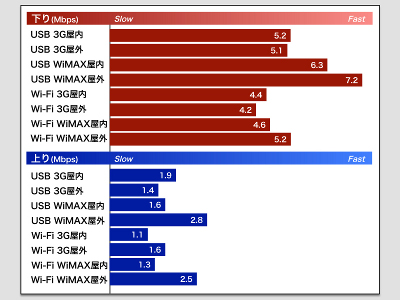 |
| 「価格.com」の「スピードテスト・回線速度診断」での計測結果 |
結果はUSBテザリングの圧勝。こうなると、もはや複数端末から利用するという用途でなければ、USBテザリングで決まりというほかない。あと、今回調べてみて個人的に収穫だったのは、3GとWiMAXとでは、通常の利用範囲ではっきりわかるほどの速度差にならなかったこと。そして、屋内と屋外とで速度の差が大きくなりがちだったWiMAXより、3Gの方が常に安定して通信できるのがわかったことだ(もちろん時間や場所にもよるのだろうけれど)。
ちなみに、USBテザリングを利用するにあたっては、シンプルで使いやすいと評判の「Easy Tether」をインストール……したのだが、Androidアプリの開発環境に含まれる重要なツールが使えなくなるという問題が発生したため、泣く泣く使用を断念。代わりに「Klink」を使うことにした。というわけで、今はUSBテザリング用に短いUSBケーブルまで購入し、快適でスタイリッシュ(?)なUSBテザリング生活を送っている。
「auスマートパス」をARROWS Zで堪能

ここ最近、auがやたらと力を入れてプロモーションしているのが「auスマートパス」だ。月額390円で人気のアプリが500本以上、インストールし放題。さらにクーポンやセキュリティ、クラウドサービスなども提供されている。JALマイルフォンで契約しているARROWS Z ISW11Fでも、auのサービスはすべて使えるので、早速、「auスマートパス」を契約してみた。
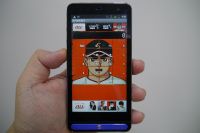 |
登録は、au IDでログインすればすぐにできてしまう。まずダウンロードしたのが、申し込みでもらえるという「星飛雄馬電卓アプリ」。電卓を押すと飛雄馬の声で数字や決めぜりふを読み上げてくれるというもの。この手の電卓アプリはセクシー女優を起用したものが人気だが、その飛雄馬版といったところか。そういえば、いまauのCMでは星飛雄馬をかなり前に押し出した内容となっているが、30代後半ぐらいの世代であれば理解できるものの、果たして、いまの学生に星飛雄馬はちゃんと伝わっているのだろうかが気になるところ。
次にダウンロードしたのが「ATOK for Android」。当然のことながら、すでに1500円を支払って入手済みであるが、「月額390円でアプリ取り放題!」と言われると、元を取りたくなって、いちおうダウンロードしてみた。スマートフォンを買ったばかりの人であれば、これさえダウンロードすれば、月額390円の元が取れる気がするだけに、かなりお得なのではないだろうか。
一度、使ったことがあるものの、あまり使わなくなったので辞めてしまっていた「LISMO WAVE」を改めてダウンロードしてみた。月額315円で全国52局のFMラジオが聴けるというアプリだ。毎月末、使わなくなったアプリを整理する機会があるのだが、その際に泣く泣く解約したアプリだったが、「取り放題」ということで復活させてみた。こうした「たまに使いたいけど、毎月、情報料を支払うのは躊躇する」といったサービスも気軽に使えるというのは「auスマートパス」の利点であったりするだろう。
その後、いろいろとアプリをチェックしてみたが、もうちょっと「おぉ、こんなアプリもあったか。ラッキー」と思えるようなものを揃えて欲しいと思う。今は「月額390円支払っても得をする」感覚を味わえるが、もともと無料のアプリも多く、今後はどうなるかは不透明だ。このあたりは是非とも、魅力的なアプリを継続的に投入して欲しいものだ。
「GALAXY S II」シリーズはちょっぴり紛らわしい

 |
「GALAXY S II」を名乗る製品は、国内だけで3モデルある。NTTドコモの「GALAXY S II SC-02C」「GALAXY S II LTE SC-03D」、そして、現在使っているauの「GALAXY S II WiMAX ISW11SC」だ。
で、この3モデル、同じ「GALAXY S II」を冠しているのに、基本的なスペックが異なっているから紛らわしい。たとえばディスプレイは、「GALAXY S II WiMAX」が約4.7インチ、720×1280ドットと最大で、「GALAXY S II LTE」が約4.5インチ、480×800ドット、「GALAXY S II」が約4.3インチ、480×800ドットと続いている。フルタッチ型のスマホにおいて、主役を張るのはやはりディスプレイだと思うが、そこの仕様が違うモデルなのだ。
また、アプリケーションのプロセッサも「GALAXY S II WiMAX」が自社製の1.4GHz駆動のデュアルコア「C210」を採用し、「GALAXY S II LTE」がクアルコム製の1.5GHz駆動のデュアルコア「APQ8060」を、「GALAXY S II」が自社製の1.2GHzデュアルコアを採用している。
公称値ながら待受時間にも開きがみられる。「GALAXY S II WiMAX」が約420時間、「GALAXY S II LTE」が3Gで300時間、LTEで250時間、「GALAXY S II」が3Gで約640時間となる。端末の価格や通信方式の違い、毎月の料金、家族の契約状況など、単純に端末のスペックだけで選ぶものでもないとは思うが、ご参考まで。
ところで、「GALAXY S II WiMAX」の約4.7インチは、常用利用している端末の中では最大サイズのディスプレイを搭載している。全体的な印象として、非常にソツのないモデルだと感じるが、日常利用の中で大きな変化があったのは、両手で使う機会が増えたことだ。
手が大きいので、これまで利用してきた端末は基本的に全て片手で使えた。しかし、「GALAXY S II WiMAX」については片手と両手の併用になり、特に文字入力については両手を使うことが増えた。画面の大きさもさることながら、背面がフラットでスベスベしていることも影響しているかもしれない。電車通勤なので片手利用が便利なのだ。早いところ滑りにくそうなケースなぞを購入して対策しなければ。
DIGNOをAndroid 4.0にしたい!

最新のユーザーインターフェイスというのは、従来より優れているかどうかはともかく、もう“最新”というだけでわくわくしてしまう。先日シャープさんを取材させていただいて、Android 4.0端末である104SHを少し触らせてもらったところ、これが想像以上に使いやすかった。もちろんメーカー独自にカスタマイズしている部分も多いので、素のAndroid 4.0がどうかはわからないけれど、ちょっとジェラシー……。
我がDIGNOはおサイフケータイやワンセグなどを搭載した全部入りスマートフォンということもあって、Android 4.0へのバージョンアップ対応は、もしあったとしてもかなり先の話になりそうな予感……。待ち遠しい。待ち遠し過ぎて思わずDIGNOを無理矢理Android 4.0に変えたくなった。
Android 4.0に変えるといっても、root化してごにょごにょ……というわけではなく、現状のAndroid 2.3のまま、あらゆるアプリを駆使して“Android 4.0風”にする、という方向で考えた。Android マーケットで“Ice Cream Sandwich”とか“ICS”とかで検索すると、Android 4.0に似せるためのアプリがわんさか出てくるので、気になったアプリを見つけてはひたすらインストール。今回はあえて無料のアプリに絞り、自分で納得のいく組み合わせは以下の9本になった。
- GO ランチャー EX (Go Launcher EX)
- ICS Theme Go Launcher Ex
- GO Locker
- GO Locker ICS Theme
- ICS Search Bar 1 for GO Widget
- ICS Phase Beam Live Wallpaper
- Ice Cream Sandwich Calculator
- ICS Analog Clock Widget
- 強力なスイッチマン
キモは「GO Locker」と「GO Locker ICS Theme」。ロック画面をAndroid 4.0風にするのは、「GO ランチャー EX」とこれらの組み合わせが最も手軽で、見た目や操作感もかなり近いように思う。Android 4.0に似せたスタンドアロンのホームアプリも見つけたのでインストールしてみたけれど、ロック画面まではカスタマイズできなかったので見送った。
妥協したというか、似せられなかった箇所は二つほど。一つ目はホーム画面でアプリをグループ化したときの見た目で、本来のAndroid 4.0のように、丸状のアイコン内に立体的に複数のアイコンが入っている様子は再現できなかった。もう一つは機能切替用のウィジェットで、なんとなく見た目が近そうに思って「強力なスイッチマン」を使ってみたものの、カラーリングはともかくアイコンデザインが違うとやっぱり雰囲気が変わってしまう感じ。
Android 4.0に似せるには、これらのアプリを導入するだけでなく、各アプリの設定も細かく調整しなければならないので、満足のいく見栄えにするまでにはかなりの時間がかかった。画面切り替え時のエフェクト設定や、各種ウィジェットとアイコンの配置、ショートカットのアイコンカスタマイズも必須だ。
基本的には以前から使っていた「GO ランチャー EX」がベースになっているので、使い勝手はそれほど変わらず。でも、見た目が違うだけでなんとなく新鮮な気分で使えるのはけっこううれしいものだ。本当のAndroid 4.0がいつかDIGNOにもやってくると信じて、今はなんちゃってAndroid 4.0で待ち続けようと思う。
アップデートはARROWS Zの魅力の一つ?

昨年末から使い始めているARROWS Z ISW11F。おサイフケータイ、ワンセグ、赤外線、防水などが「全部入り」で人気が高い一方で、充電時に「熱くなる」などといった面も指摘されており、個性強めの端末になっている点が憎めない存在である。
ARROWS Z ISW11Fのもうひとつの「魅力」とも言えるのが、アップデートが頻繁に実施されるという点だ。もはや、これは「ユーザーを飽きさせない工夫」とうがった見方をしたくなるほど、短期間に頻繁にアップデートをしてくれる。
 |
ざっと振り返ってみると、昨年12月26日を皮切りに、1月19日、2月20日とほぼ1カ月に1回のペース。月刊誌並にアップデートをしてくれるようになり、正直、次のアップデートがどんな内容か、1カ月が待ち遠しくなる限りだ。
2月20日アップデートされた内容といえば、「ケータイアップデートがエラーになる場合がある」という事象を改善するためのものだ。今後のアップデートを睨んで、アップデートの信頼性を向上させるとは、頭が下がる思いだ。
1月19日には「充電ができない場合がある。充電に時間がかかる場合がある」という事象を改善するためのアップデートが実施されたが「ソフトウェアに一部不具合が確認されたことで、アップデートは一時停止」という状況にもなった。もはや、何が不具合で、アップデートで何が改善されるのかも、わからなくなってきた。
スマートフォン時代になり、各メーカーは開発期間をできるだけ短縮して新製品開発に取り組んでいる。それこそ、ケータイのころは1年半から2年近くかけて開発してきたのが、ここ最近のスマートフォンは数カ月で開発して発売されるのも珍しくない。まずは製品化を優先させ、ちょっとした不具合であれば、アップデートで対応するというのが当たり前になってきた。
今後、メーカーが世界で戦って行くには、最新OSが登場してからいち早く製品化にこぎつけるというのが絶対条件となっていく。それだけに「品質確認は後回し」という状況はしばらく続くことだろう。
ただ、アップデートを繰り返すような品質では、ユーザーの信頼を得ることはできない。「発売日」をとるか、「品質向上」を目指すか。いま、メーカーとしては悩ましい状況に追い込まれていると言えそうだ。
やっぱりiPhoneはMacとの相性が良い

筆者はMacもWindowsも使っているが、ここ8年ほどは、Macをメインに使うようになっている。アップル製品が好き、というのもあるが、使い慣れている、というのがいちばんの理由だ。どんなものも、使い手が使い慣れていることは最大のメリットである。しかしここ数年は、MacとiPhoneの相性が良いことにも大きなメリットを感じるようになった。同じアップル製品なのだから、相性が良いのは当然と言えば当然であるが、しかし、iPhoneを使い続けている限り、Windowsには移行できないかも、と思うくらい快適な相性の良さとなっている。
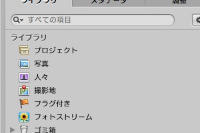 |
| 写真ライブラリに「フォトストリーム」が用意されている |
たとえばiPhoneのカレンダーやリマインダー、連絡先、メモといったアプリのデータは、iCloud経由でMacの標準ソフトと同期され、編集・閲覧できる。アップル製の写真管理ソフト「iPhoto」もしくは「Aperture」なら、iCloudのフォトストリーム機能により、iPhoneで撮影した写真は、Macの写真管理ソフトライブラリ内の「フォトストリーム」に自動で転送されていて、すぐに編集管理を開始できる。
各種データがMac上の各ソフトと同期してくれることで、オフラインでも内容を確認でき、ローカルデータと同様にMacの検索機能(Spotlight)で内容検索もできる。また、iCloudはMacでも自動かつプッシュ同期するので、同期し忘れも少ない。Macで入力したデータは、数秒後にはiPhoneに自動反映される。その逆も同じ。普段使っているMacのデスクトップからウィンドウだけを切り取って持ち歩いているのに近い感覚だ。
Android端末も、Googleなどの各サービスを介せば、パソコンと連係させることができる。そしてGoogleのサービスの方が優れている点も少なくない。しかしパソコン上のソフトと連携させるとなると、MacとiPhoneにかなう組み合わせはないだろう。
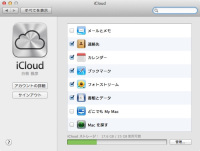 |
| 現行バージョンのMac OS X Lionは標準でiCloudの管理機能を搭載している |
夏に登場するMac用OSの次期バージョン、“OS X Mountain Lion”では、MacとiPhoneとの連係が強化される。UIなどの要素をiOSから取り込むほか、リマインダーやメモは独立したアプリとなり、iCloudのドキュメントファイル同期も強化されるなど、MacとiOS機器との連係は、より進むようだ。
これからスマートフォンの役割が増えていっても、パソコンは使い続けるだろう。両方を使っていくのなら、スマートフォンとパソコンは仲良く連係してくれるに越したことはない。今後もMacとiPhoneに限らず、パソコンとスマートフォンが使いやすく連係できるような環境が整っていくことを期待したい。
「GALAXY S II WiMAX」をいきなり発表会で実践導入

 |
さて、今回より「GALAXY S II WiMAX ISW11SC」の使用感をレポートしていきたい。「GALAXY S II WiMAX」は、言わずと知れたサムスン電子製の「GALAXY S II」がWiMAXをサポートし、au初のNFCに対応、auユーザー以外のガジェッターもおもわず鼻息が荒くなってしまうような端末である。
で、本格的に稼働してみることになった初日、たまたまNOTTVの発表会があったため、ここぞとばかりにWiMAXでテザリングを試してみることになった。弊誌はぶっつけ本番の実践導入が多いのである(笑)。発表会の場所は、六本木ヒルズの49階という超高層階であった。携帯電話の3Gは大丈夫だろうが、正直なところこんな高層階でもWiMAXの通信が可能なのか不安があった。
この日、僕は速報記事とプレゼンテーションの模様をレポートする役目だった。普段の発表会同様に、発表会の資料をもらったら速攻でゴールを目指すのがケータイ Watchのスタイルである。ノートパソコンを開き、周囲がバタバタしている中、黙々と、かつスピーディにキーボードを叩く。程なくして記事が書き上がり、それを編集部に送信する。
アプリの一覧を表示させ、2枚目にあったWi-Fiテザリングのアイコンをタッチ。記事を書いたらそれを速攻でパスをするのが僕の仕事だ。アイコンをタッチして、設定画面でパスワードを確認、パソコンからパスワードを入力しWi-Fi接続して、文章を送信する。高層階だったので不安はあったが、その心配は杞憂に終わった。WiMAXのテザリングはあっさりかつ、何事もなかったように六本木の空の上で接続できた。その結果がこの記事になった。
発表会の間、WiMAXのテザリングでネットにアクセスしながら、プレゼンテーションを聞いていた。プレゼンテーションの内容をメモしつつ、疑問に感じたことを別項としてメモしていく。質疑応答の前までに、合計8つの疑問が頭に浮かび、過去記事などを参照しながら、検索で疑問解消できるか試みる。最終的に質問は3つに絞られ、勇気を出して手を挙げて質問をする。それにしても、細かいことを気にしないでネットワークに接続できるのは本当に楽ちんである。
利用してみて驚いたのは、思った以上にバッテリーが長持ちする点だ。発表会の間(1時間強)はテザリングで接続しっぱなしの状態であったが、特にバッテリーに不安を感じることもなく会は終了した。ただし、帰りにGPSを有効にすると目に見えてバッテリーの消耗が気になった。この要因がGPSにあるのか、はたまた約4.7インチの大画面ディスプレイでTiwtterをチェックしまくったせいなのかははっきりしないが、テザリングをしているからといってすぐにバッテリーが減るというものでもないようだ。発表会には、念のため、WiMAXと3GのモバイルWi-Fiルーターをそれぞれ持ちこんではいたが、結局、どちらも使うことがなかった。なかなか頼もしいヤツ、導入初日はそんな印象である。
マクドナルドの「スクラッチdeクーポン」を試す

こちらの記事にもある通り、マクドナルドがおサイフケータイ対応のAndroid端末向けに「スクラッチdeクーポン」というアプリの配信を開始した。ハンバーガー好きの筆者としては、無視するわけにはいかないので、さっそく試してみた。
同アプリは、マクドナルドの公式アプリとは別のアプリとして提供されてはいるが、公式アプリから呼び出す形で利用する。できることは単純明快で、1日1回、スクラッチカードを削って、運が良ければ割引クーポンがもらえる、というもの。当たったクーポンは、かざすクーポンとして利用可能だ。
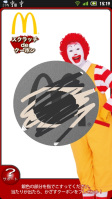 |
 |
| タッチパネル上でスクラッチカードを削ると…… | 運が良ければ割引クーポンが当たる |
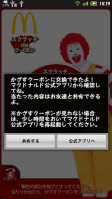 |
 |
| 当たったクーポンについてSNS上でつぶやくことも可能 | 公式アプリに戻ると、かざすクーポンが追加されている |
筆者の勝率はというと、現在のところ、6回試して4勝2敗。当たったクーポンは、「ポテトM」(100円)、「てりやきマックバーガー」(220円)、「フィレオフィッシュ」(210円)×2という感じ。ポテトはお得な感じだが、バーガー系の割引率はそれほどでもない、といったところだろうか。
マクドナルドのおサイフケータイ対応のクーポンアプリというと、おそらく日本でも一番使用頻度が高い部類に入るのではないかと思う。これまではフィーチャーフォン向けに提供されてきた機能のフォローアップを一生懸命やってきた感じだったが、ここに来てようやくスマートフォンらしい新たな機能が追加されたことになる。
世界的に目をやると、NFCの市場が今年ぐらいから立ち上がって行きそうな雰囲気だ。それだけに、こういう身近なおサイフケータイの事例というのは、世界的に見ても注目度が高いのではないだろうか。
au one Friends Noteとau oneアドレス帳を行ったり来たり

普段、自分から電話をかけるところは限られており、スマートフォンを使うようになってからは、Googleの連絡先を利用するのが一番簡単だと思っているので、スマートフォンの電話帳機能にそれほどのこだわりはありません。ケータイのアドレス帳をスマホに取り込んだりTwitterやFacebookのアカウントを統合したりしたことで、アドレスが重複したり、お会いしたこともない方のTwitterアカウントだけ登録されたりしていますが、実生活ではそれほど問題になることもなく、整理しないとなあ、とは思いつつ放っておいています。
ただ、先日「au one Friends Note」がバージョンアップされ、スマホのアドレス帳データをクラウド上にバックアップできるようになったということで、安全・安心のため利用することにしました。ところで私自身は、AndroidのアプリというとAndroid Marketだと思い込む癖がついてしまっているのですが、au one Friends Noteはau one Marketにアクセスしないとバージョンアップできません。そのことに気が付くまで少々時間がかかりましたが、無事バージョンアップに成功すると、au one Friends Noteのメニューにバックアップの項目が追加されます。
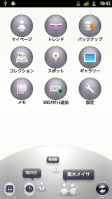 |
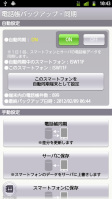 |
| 1月下旬のバージョンアップでau one Friends Noteにバックアップの機能が追加された | 自動同期をONにしておくと1日1回サーバーと同期する。手動同期やサーバー上の電話帳閲覧、ケータイ(au oneアドレス帳)からのインポートも可能 |
その後、とある件でiPhoneにau端末のアドレス帳を移行することになりました。auではその作業を簡単に行えるように「アドレス移行」というiPhoneアプリを提供しており、ネット上のau oneアドレス帳から、そのアプリを使ってアドレスデータをiPhoneに簡単に取り込むことができます。しかも、このアプリはau one-IDさえあれば、iPod touchや機種変更後のSIMなしiPhoneでも使えます。
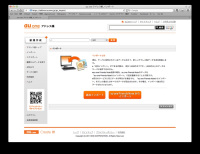 |
| au oneアドレス帳のインポートメニューに「au one Friends Noteからインポート」ボタンを発見して一安心 |
しかし、私はかつてケータイのアドレス帳バックアップにはmicroSDカードを利用し、au oneアドレス帳は活用しておりませんでした。なのでデータが何もありません。SDカードのリーダー/ライターが手元にない状態で、アドレス帳のデータをどうやってau oneアドレス帳に保存するか少々悩んだのですが、今度は比較的あっさりとインポートのメニューに「au one Friends Noteからインポート」のボタンを発見。au one Friends Noteでバックアップしていたスマホのアドレスデータをau oneアドレス帳にコピーすることができました。
スマートフォンからケータイに戻る人は、そうそういないように思えますが、AndroidスマートフォンからiPhoneに移行する人は結構いると思われるので、この機能はあって当たり前だと後から納得したのですが、実際、助かりました。
“おいしい”ところを押さえたカメラアプリがよさげ

「DIGNO」にプリインストールされているアプリは数多いが、中でも「フィルターカメラ」と「フェイススタジオ」という2つのカメラアプリは、かなり使いでのある機能を備えている。Androidマーケットで同種の有料カメラアプリを探す前に、ぜひ試してみてほしいアプリだ。
まず1つ目の「フィルターカメラ」は、撮影した写真画像や端末に保存している画像にフィルターで特殊効果を加えることができるアプリ。用意されているフィルターは“一眼レフカメラ風”、“ミニチュア風”、“線画風”、“プライバシー保護”の4種類。“一眼レフカメラ風”は、写真の奥や手前などにボケ味を加えて擬似的に被写界深度を表現する特殊効果を加えられる。絞り値を設定できないスマートフォンのカメラでは困難な表現で、“格調高さ”や“本気っぽさ”みたいなものを写真に付加できるのである。
“ミニチュア風”は、高いところから撮影した実際の風景写真などを、中央付近のピントを強調したりすることで箱庭っぽい雰囲気にできるもの。一時期ものすごい勢いで流行した“チルトシフト撮影”が簡単に行えるわけだ。また、“線画風”では、写真内の輪郭を強調するなどして手書きイラストのような見栄えにできる。あまりうまく撮れなかった画像でも、一発で芸術性のある画像に早変わりするはず。最後の“プライバシー保護”では、画像の一部や全体をぼかすことが可能。他人や個人情報につながるものが写り込んでいたとしても、ぼかすことで安心してSNSにアップロードできるだろう。
一方の「フェイススタジオ」は、写真中の人物を美肌にしたり、目元や瞳を大きくできるものだ。美肌化や目の拡大は、1回だけ反映させてもわずかにしか変化しないため、違和感のない微妙な改善効果が期待できる。何度も繰り返し効果を加えることで大きく変化させることもできるが、やりすぎると別人というか宇宙人のような怖い顔になってしまうので、ほどよく、控えめに使うのがコツ。顔色のよくない写真を友達に渡すときに使えるほか、自分撮りするたびに写真うつりの悪さが気になってしまう人にもおすすめのアプリと言えるだろう。
 |
 |
| “一眼レフカメラ風”のフィルターを適用した例 | “ミニチュア風”のフィルターを適用した例 |
 |
 |
| “線画風”のフィルターを適用した例 | “プライバシー保護”のフィルターを適用した例 |
どちらのアプリも機能は決して多くはない。しかしながら、誰もが使ってみたくなる“おいしい”ところをしっかり押さえている。こういったカメラアプリに慣れていないと、初めから多数の機能があっても使いこなすのは難しいので、そういう人にとっては逆に機能は絞られていたほうが使い勝手がよいだろう。もっといろいろな特殊効果を楽しんでみたいと思ったときにAndroidマーケットで他のアプリを探してみればいいし、そのための入門用アプリとしては申し分のない出来だと思う。
もっとも、有料であってもプリインストールアプリの高機能版がすぐに入手できるようになっていれば、ユーザーと携帯電話メーカーのどちらにとっても都合がいいのでは、と思わないこともない。有料アプリがなかなか盛り上がらないというAndroidマーケットの状況は気になるけれど、信頼性の高いメーカー製アプリを使いたい、という潜在ニーズも少なからずあるんじゃないかな、と思ってみたり。
MIRACH IS11PTのメモ機能をチェック!

あっという間に立春も過ぎ、暦の上ではもう春。とはいえ、まだまだ凍えるような寒さが身に染みる今日この頃です。コタツでゴロゴロしていたい衝動にもかられますが、やることだけは盛りだくさん。忘れてはいけないことを付箋紙に書いてパソコンの脇にペタペタ貼っていたのですが、次第にPCまわりが悲惨な状況になってきました。そこで、備忘録がてらMIRACH IS11PTのメモ機能を使ってみることに。
MIRACHには「手書きメモ」、「便利メモ」、そして「音声メモ」といったさまざまなメモ機能がプリインストールされています。それぞれシーンに応じた使い分けができそうですが、まずは「手書きメモ」を起動。こちらは画面を画用紙に見立て、そこに指でメモをとるという、極めてシンプルな機能です。とりあえずの走り書きには使えるかもしれませんが、慣れていないぶんキレイに書くのが難しく、もともと下手な字がさらに酷いことに。あまり使い道がないのでは……と思いきや、線の太さやカラーを自由に選べることを発見。急に絵心が掻き立てられ、暫し夢中で落書きしてしまいました。
 |
 |
| 手書きメモ | 手書きメモ(カラー選択) |
さて、ふと我に返り、メニュー画面に再び戻って……お次は「便利メモ」を選択。こちらは「手書きメモ」以上にさまざまな機能が備わっているのが魅力です。テキスト入力も、キーボードを数パターンから選ぶことができ、日本語入力やローマ字入力はじめ、韓国語、中国語、ポルトガル語などの言語にも対応していて、その名の通りなかなか“便利”。そして、誇るべきMIRACHならではの手書き入力機能、「La La Stroke」を使えるのが特筆すべき点。前にもご紹介しましたが、こちら、スイスイ文字を認識してくれ、漢字変換もタップひとつで行え、ノーストレスで文字を書き進めることができる、優秀な機能。「走り書き」にはうってつけのツールです。
 |
 |
| 便利メモ(La La Stroke) | 便利メモ(韓国語) |
 |
| 音声メモ |
最後に「音声メモ」もチェックしてみることに。アイコンの「カセットテープ」のイラストが懐かしさを誘います。立ち上げてしまえば使い方は至ってシンプル。中央の丸印をタップすれば録音がはじまり、レコーディング中を示す「Rec」の文字が点滅しはじめます。終了時には四角印をタップすればOK。録音した音声はリストに保存され、再生するだけでなく、メールに添付して送信することもできます。取材時のインタビュー内容をいち早く関係者に共有したい時などに使えそう。また、着信音にも設定できるので、お気に入りの曲をちょっとメモ(録音)しておいて、着メロとして使ってみても良いかもしれません。
以上、なんだかんだ試してみましたが、当初の目的であった「TO DO LIST」を作るのであれば、結局はタスク管理の専用アプリをダウンロードするのがベストなようです。
なかなかマイルが貯まらないJALマイルフォン

「マイルが貯まりやすい」ということで契約したJALマイルフォン。「月々の支払いが多額だから、かなりマイルが貯まるぞ」と期待していた反面、実は「対象にならない料金」というのがあったことに気がついた。その代表例が「海外でのグローバルパスポート通話料・通信料」と「auまとめて支払い」だ。
 |
海外でローミングする場合、着信であっても1分で100円以上とられる国も多い。海外出張の日数が長いとそれだけローミング料金もかさむ。飛行機に乗る機会もあり、だからこそマイルの貯まりやすいスマートフォンにしているのだが、「グローバルパスポート通話料・通信料」が適用外なのはちょっと残念。
もう1つが「auまとめて支払い」だ。最近、KDDIでは、さまざまな支払いを電話代と一緒に請求してもらえる「auまとめて支払い」の対象が増えつつある。Edyのチャージもできるし、「au損保」として海外旅行保険なども電話代と一緒に支払える。特にEdyは毎日のようにコンビニで使っているので、支払額も多く、マイルが貯まりやすいと勝手に想像していた。しかし、実際のところは非対象。さすがにそんなに甘くはないようだ。
また、コンテンツ料金も対象にはならないようだ。auでは「LISMO unlimited」のように1480円と高額ではあるが、使い出のあるコンテンツサービスが増えつつある。これらもマイル対象になってくれればありがたかったのだが、非対象だ。なかなか厳しいものだ。
対象となる料金は基本使用料、国内音声通話料、通信料、パケット定額サービス定額料、通話料割引サービス定額料となる。JALマイルフォンは毎月の利用料が2999円以下は100円ごとに1マイル、3000円から7999円以下は100円ごとに3マイル、8000円以上で100円ごとに5マイルという設定になっている。そのため、基本使用料を一番安い「プランSSシンプル」にして、音声通話などを一切使わないと、100円ごとに3マイルという枠内に収まってしまう。できれば、8000円以上にして5マイル設定に到達しておきたいところだ。とりあえず、他の契約とどのように使い分ければいいかを請求書を見比べながら考えていきたい。
iPhoneでも緊急地震速報

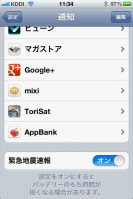 |
| 緊急地震速報の設定。au版はオンにしても電池消費への影響は少ないらしい |
昨秋、iPhone 4Sと同時期にリリースされたiOS 5では、「緊急地震速報」の機能が加わっている。au版でもソフトバンク版でも利用可能だ。これは、最大震度5弱以上の地震が発生したとき、震度4以上が予測される地域に素早く速報を送信する機能だ。ここ1年で知った人も多いと思うが、震源から十分に離れている地域ならば、大きな揺れが到達する前に通知を受信することができる。
緊急地震速報は、日本のケータイならば当たり前の機能で、最近はAndroid端末も対応するようになってきた。一応国際規格となっている技術ではあるが、緊急地震速報として運用しているのも日本くらいなので、グローバルでほぼ仕様を統一しているiPhoneが対応したというのは、正直言って予想外だった。2011年の東日本大震災の影響もあるのだろうが、とてもありがたいことだ。
詳しくはケータイ用語の基礎知識の「緊急地震速報とは」を参照していただきたいが、ここでも簡単に説明しておこう。
緊急地震速報は「基地局が発する1つの信号を、その基地局圏内のすべての移動機が受信する」という仕組みを採用している。SMSに近い技術でもあるが、1つの信号を1対1でやりとりする普通の通信とは異なり、「1対全」の放送に近い形式なので、遅延の心配がない。
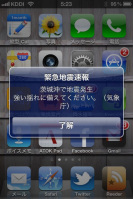 |
| 緊急地震速報を受信したときの画面。マナーモードでも独特のサイレンが鳴る |
地震発生時、震源に近い観測装置の観測結果から、どこにどのくらいの揺れが到達するかを計算し、必要な地域の基地局だけが緊急地震速報の信号を発信する。たとえば地震は震源から100km離れていると、強い揺れ(S波)の到達まで30秒くらいかかるので、発生から受信まで処理に20秒かかったとしても、10秒の猶予が与えられることになる。
この10秒は、とてつもなく大きな10秒だ。調理中であれば、火を消したり包丁を安全な場所に置くことができる。ものが落ちてきそうな棚から離れるのに3秒もかかるまい。家から飛び出すことはできないし、そこまでする必要はないが、命を救うかも知れない、大切な10秒である。
似たような機能を提供するアプリもあるが、それらは通常のデータ通信網を使うため、キャリアが提供する緊急地震速報に比べると、遅延してしまう可能性が高い。やはり、iPhoneがキャリアの緊急地震速報に対応してくれたのは、非常に大きな進歩だ。
ただし、緊急地震速報の意味があるのは、遠方の地震だけだ。震源が近いと、揺れの前に速報を受信できない可能性が高い。そして震源が近いほど、揺れも大きく危険性も高い。緊急地震速報が鳴ったときに適切な行動ができることも大切だが、緊急地震速報が鳴らずに大きな揺れが来ても大丈夫なように、日頃から地震への備えを怠らないように心がけよう。
渋滞情報に対応したGoogleマップ対CAR NAVITIME

こちらの記事にある通り、Googleマップ上で渋滞情報を確認できるようになった。以来、週末になる度に試している。
筆者の場合、楽ナビLiteを取り付けた上、さらにCAR NAVITIMEをダッシュボードに装着しているため、IS12SHをナビにすると、かなり変態的な3ペイン状態になる。もっとも、CAR NAVITIMEを装着してから、楽ナビLiteについては、ほぼAVプレーヤー+バックカメラモニター+Bluetoothハンズフリー機器としての活用に専念させているのだが。
で、CAR NAVITIMEをメインに使いつつ、Googleマップおよびナビ機能を使ってみたのだが、得られる渋滞情報に結構差があることに気がつく。CAR NAVITIMEの場合、VICSによる渋滞情報をベースに、ユーザーが実際に走行したプローブ情報を反映させるという仕組みになっているのに対し、Googleマップの方はプローブ情報のみとなっている。このため、プローブ情報の元になるデータを収集するユーザーが走行していない路線についてはVICS採用のCAR NAVITIMEじゃないと渋滞状況が分からない。しかし、VICSが導入されていないような路線については、さすが急速に普及するスマートフォン、Googleマップの方が渋滞状況が確認できる場合が多い。
 |
 |
| Googleマップで渋滞状況を確認 | ナビ機能 |
また、CAR NAVITIMEでは渋滞せずに車が流れている路線をナビ上で把握することができないのだが、Googleマップではグリーンで表示されるので確認可能。ちなみに、楽ナビLiteなどではプローブ情報部分を点線で表示してくれるようになっている。経路は分かっているから、とにかく渋滞情報だけを分かりやすく見せて欲しい、というユーザーにとっては、後者のような機能があった方がありがたい。
しばらく併用して、また気がついたことがあれば、本コーナーで報告していきたい。
「ARROWS Z」買いました

 |
| サイズはちょっと大きめ。通知パネルを引き出すときは、手の中で持ち替える |
冬モデルが続々発売になり、私もがんばって2機種ほど購入しました。そのうちの1つがauの「ARROWS Z ISW11F」。WiMAX対応でIPX5/8相当の防水、IP5X相当の防塵性能を備え、もちろんおサイフケータイ、ワンセグ、赤外線通信の“三種の神器”を搭載しています。さらに、トレンドのデュアルコアCPU(1.2GHz)です。
でも、ウキウキで購入したわけではありません。ご存知の通り、発売開始直後に発熱問題が出てしまいました。「通話、インターネット、カメラ、アプリなどを長時間使用したり、充電しながら使用すると、ISW11Fが熱くなることがあります」というやつです。また、Webサイトをちょっと見てみれば、ガクガクだ、カクカクだと酷評されているのが目に入ってきます。こんなケチが付いてしまい、「ARROWS ESの方が動きはいいよなあ」と自分でも認識しながら、なぜARROWS Zを買ったのか。
理由は単純。スペックです。まずはWiMAX。やっぱりWiMAXはあったほうがいいでしょ、ってことでauの冬モデルでは4機種に絞られました。次に三種の神器。三種すべてが必要というわけではありませんが(赤外線通信で最後にアドレス交換したのは何年前のことだろう……)、おサイフケータイは日常的に使うので、海外製モデルはここで除外。DIGNO ISW11Kとの一騎討ちとなったわけですが、ここでもスペックに影響されてしまいました。「ハイスペックモデルなんだしデュアルコアにしておいた方がいいかなあ」と思ったわけです。
というわけで、1カ月ほど使っているわけですが、デュアルコアCPUの恩恵は……残念ながらあまり感じられません。動作はガクガクとまでは申しません。メニューの操作、ホーム画面の左右のスクロール、Webサイトのスクロールなんかは十分滑らかで、不満はありません。ただ、アプリの起動にワンクッションあります。「あれ、タッチの仕方が悪かったかな」と思うくらいの間がある場合もあります。
また、Androidスマートフォンを使い始めた頃、「アプリはホームボタンを押しても終了しないから、メモリを有効活用するためにBACKボタンで戻るように」と教えられ、それを忠実に守っているせいか、アプリを起動したままにして発熱ということはないのですが、戻るときの画面の切り替えがやや遅いと感じます。「あれ、キーの押し方が悪かったかな」と思って2度押すくらいの間がある場合もあります。
Wi-Fiテザリングは、まだあまり使う機会がなかったので、もうちょっと使ってから判断したいと思いますが、Wi-Fiがうまく機能しないときにWiMAXでサクッと通信できたのは嬉しかったです。日々使っていると、ハイスペックな部分よりも、細かい部分での使いやすさを感じます。中でも、HOMEボタンとMENU、BACKの物理キーは、しっかり押せて安心感があります。シーソー型のせいか、まれにパネルと引っかかるような、噛み合わせが悪いような感触を感じることはありますが、おおむね気に入りました。
 |
| ロック解除画面で2つのアプリを起動できるように設定可能 |
また、ロック解除画面でアプリを起動できるのも便利。使い始めた当初は、ついそれまでの癖でさっさとロックを解除してしまっていましたが、慣れてきて便利に使えるようになりました。個人的にもっとも重視している「通知パネル」には、Wi-Fi、WiMAX、Wi-Fiテザリングのボタンもしっかり用意されていて、使いやすいと感じます。
防水にも助けられました。私はパンツの前ポケットに端末を入れて持ち歩くことが多く、また、今は外と室内の気温変化が大きいせいなのか、なんと端末に結露が。あら、ビックリ、でも防水でよかったわ、という小さな事件もありました。そして、富士通端末を使ったことがある方は同意してくださると思うのですが、「ウォーキング/Exカウンタ」も歩きたくなる楽しい機能です。というわけで、動作にはちょっとイラッとすることもあるけれど、今のところ満足して使っています。
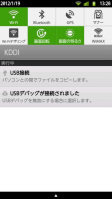 |
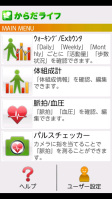 |
| いろんなボタンが配置されている通知パネル。日本製端末はここが充実しているのが嬉しい | 富士通製モデルを使う人はきっと大好きなはずの健康管理アプリ「からだライフ」。ウォーキングカウンターはロック解除画面でも確認できるので、ちょくちょく見ます |
ARROWS Zは「ITリテラシーの高いデジタルガジェット好き」がメインターゲットとされているようで、私自身、別の場所でそんな紹介記事を書いたこともあるのですが、「安易にスペックだけで判断しないこと」という教訓を得ました。ITリテラシーの高い方は、今回はパスされた方も多いのではないでしょうか。でも、(感触の好き嫌いは別にして)しっかり押せるボタンがある、三種の神器がある、NX!comfort UIで初めてAndroidスマートフォンを使う人にも分かりやすい使い勝手、といったことから、これからスマートフォンに乗り換える人には、お勧めしてもいいな、と思ったのでした。
待受可能時間の比較機能が秀逸な「省電力ナビ」

新端末ということで、毎日ウキウキしながら使っている「DIGNO ISW11K」だが、実は購入前後から少し気になっていたのが、バッテリーの持ち。「DIGNO」のバッテリー容量は1220mAhで、以前レビューしていたXperia acroの1500mAhや、併用しているiPhone 4の1420mAhよりも少ないのだ。実際に丸一日使ったときの感覚としても、バッテリーの持ちがよくない、という印象は否めない。
これは、「DIGNO」の高性能さが裏目に出ているところもありそう。「DIGNO」が搭載する有機ELディスプレイは、使用状況によっては一般的な液晶ディスプレイよりも消費電力が大きくなることが多いとされているし、高速データ通信規格のWiMAXやWi-Fiテザリング機能もバッテリー消費は激しい。したがって、そういったバッテリー消費の大きい機能は、必要に応じて手動でオン・オフを切り替えながら使うことになるのだが、絶対的なバッテリー容量はいかんともしがたい。可能な限りバッテリーの持続時間を延ばすための工夫を施したほうがよいだろう。
携帯電話メーカー各社にとっても、このあたりは大きな課題なのだろうと思う。近頃は、消費電力の大きくなりがちなスマートフォンにおける節電対策として、独自の省電力機能を搭載する端末が増えてきている。「DIGNO」にも「省電力ナビ」という機能が用意されていて、待受可能時間を延ばすための設定を簡単に行えるようになっている。
「省電力ナビ」の主な機能は、メーカーが推奨する省電力向けの端末設定になる“省電力モード”と、ユーザーが任意で設定する“カスタム省電力設定”の2パターンを切り替えること。端末設定の内容は、バックライトが消灯するまでの時間、画面の明るさ、Wi-FiやWiMAXのオン・オフ、ライブ壁紙の設定・非設定など計10種類。“省電力モード”では、これらの設定がほぼ最小限の使用にとどまっており、とりあえずこれに設定しておけばバッテリーを長持ちさせやすい状態にしておける。もっと機能を制限してもよい場合や、逆に自分にとって必要な機能を常にオンにしておきたいときは、“カスタム省電力設定”で1機能ずつ設定していけばOKだ。
この「省電力ナビ」で秀逸なのは、現在と、“省電力モード”時、“カスタム省電力設定”時の3パターンの設定におけるそれぞれの待受可能時間の目安値を比較できるところ。「省電力ナビ」で設定可能な10種類の機能ごとに、各設定パターンにおける待受可能時間の目安値を並べて表示しつつ、その設定の仕方によってどのように待受可能時間が変化するのか、はっきりわかるようになっている。たとえば、「(Wi-Fiを)OFFにすると、待受け時間が約50分延びます」と表示されたりする。
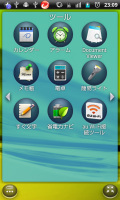 |
 |
| 「省電力ナビ」のアイコン | 設定違いによる待受可能時間の目安を横並びにして比較できる |
また、いわゆるタスク管理ツールである“アプリケーション管理”機能も備えていて、起動中のアプリを一覧し、必要があれば強制終了させることができる。アプリごとにCPUの占有度合いを把握できるため、バッテリーに負担の大きそうなアプリを個別に終了させることで節電を図る、といった活用方法が考えられる。
Androidは設定箇所が多いために、どの機能がどういった影響を与えるのか理解しにくいことがある。特にスマートフォンを使い始めたばかりのユーザーにとっては、ほぼ一発でバッテリー消費を抑えられる「省電力ナビ」は心強いツールとなるだろう。ただし、「省電力ナビ」を使っておけば万事OK、というわけでもない。当然ながらユーザー自身の利用スタイルや時間帯、場所によって、使う機能・使わない機能は変わってくるし、その都度オン・オフを手動で切り替えていては使い勝手も悪くなる。設定すると無条件に機能のオン・オフが決まってしまう「省電力ナビ」では、こういったユーザーの置かれている場面や状況に応じたフレキシブルな設定は苦手だ。
時間帯や場所などの条件によって機能のオン・オフを細かくコントロールできる外部アプリを利用する手もあるが、端末を開発しているメーカーならではのオリジナリティを発揮できる部分もあるはず。今後の「省電力ナビ」の進化に大いに期待したいところだ。
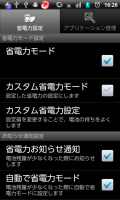 |
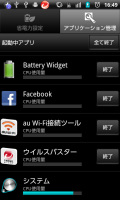 |
| 「省電力ナビ」の設定画面 | アプリごとのCPUの占有度合いがわかる“アプリケーション管理”機能も備える |
MIRACH IS11PTで写真撮影!

2012年初のレポートということで、ちょっと遅くなりましたが……明けましておめでとうございます。今年も自分らしいケータイの楽しみ方を発信できればと思っていますので、引き続きよろしくお願いいたします。さて、昨年から持ち歩いている、シンプル&ユーザーフレンドリーなスマートフォン「MIRACH IS11PT」、年末から年始にかけても何かと活躍しました。やはり、イベントが多い時期に活用頻度が更に高くなるのは、何と言ってもカメラでしょうか。というわけで今回は「MIRACH IS11PT」のカメラ機能に迫ってみたいと思います。
まず基本的なスペックから。カメラの画素数は500万画素とiPhone 4と同レベル。撮影ライトはもちろん、オートフォーカス撮影、手振れ補正機能などを一通り備えています。連続撮影は4連写、そしてズームは9段階/最大4倍まで可能となっていて、日常生活の記録としての撮影だったら全く不自由なく使うことができそう。そこで、実際にMIRACHで写真を撮り、最近新調したiPhone 4S(800万画素)と比較してみることにしました。
被写体は、ピンク色が鮮やかに映えるプリザーブドフラワー。カメラの設定で、ホワイトバランスや露出なども調整できるのですが、今回は「自動」を選択し、MIRACHにすべてお任せです。さっそくバラの花びらメインにとらえ、カメラマークをタップすると、一瞬でオートフォーカスがなされ、はっきりとした彩度の高い写真が撮れました。同じ条件で撮影したiPhone 4Sの写真と比較すると……後者のほうが自然な色合いで、実物の色彩を正確に再現しています。いろいろと設定を変えて試してみたのですが、MIRACHではいずれも実際よりぐんと鮮やかな色彩に。性能としてはiPhone 4Sに軍配があがるのでしょうが、鮮やかな発色を求めるのであれば、MIRACHはかなりオススメです。
 |
 |
| MIRACHで撮影した写真 | iPhone 4Sで撮影した写真 |
MIRACHで撮った写真はもちろん、SNSやメールで簡単に共有することができます。写真をタップすると右下にでてくる「メニュー」から「共有」を選択すれば、前回レポートしたau one Friends NoteはじめFacebook、Eメール、Gmailを利用して、すぐさま写真を公開したり送ったりすることが可能。編集機能は「回転」や「トリミング」程度ですが、ここは楽しく写真編集できるアプリがマーケットにたくさんありますから、スマートフォンのカメラの初期機能としては十分といった印象です。
 |
 |
| 写真共有設定 | 写真編集画面 |
ちなみに今回とったバラの写真、せっかくなので壁紙に設定してみました。2012年、華やかな気分で幸先のよいスタートが切れそうです。
 |
| 壁紙に設定 |
JALマイルフォン版のARROWS Zを購入

2010年のサービス開始当初から、気になっていながらも、なかなか手を出せていなかったのが「JALマイルフォン」だった。
航空会社「JAL」のブランドを冠した携帯電話サービスで、携帯電話の利用料金に応じてJALマイルが貯まる、というのが最大の特徴。3000円未満では100円ごとに1マイルだが、3000~7999円の場合は100円ごとに3マイル。8000円以上の場合は100円ごとに5マイルが付与される。しかも、「JALカード」というクレジットカードで支払う場合には、100円ごとに最大2マイルが追加で付与される。つまり、8000円以上をJALカードで支払えば、100円ごとに7マイルが付与されるという。マイルを貯めたい「マイラー」にとっては本当にありがたいサービスだったりするのだ。
運営しているのはKDDI。かつては別会社が運営主体だったが、経営難に陥り、KDDIに移管された。auが提供しているすべてのサービスが使えるので、とても便利だ。ただ、これまでのJALマイルフォンは、製品ラインナップを見ると、どれも「auの在庫処分かしら?」と思えるような、欲しいと思える機種がほとんどなかった。それが「気になるが、手が出ない」最大の理由だった。
しかし、2011年になって、INFOBARやXperia acroなど比較的、人気の高いスマートフォンのラインナップが増えてきた。さらに2011年12月には、なんとARROWS Zが、auの発売とほぼ同時期にJALマイルフォンとしてラインナップされたのだった。
 |
ARROWS Zといえば、新製品発表以来、注目の高い機種となっていた。発売後、販売店などのランキングを見ても、ドコモのXi版(ARROWS X)と共に上位を占めている。発売当初は在庫薄になっており、なかなか買えなかったりもした。WiMAX版においては「本体が熱くなる」という不安要素も聞かれたが、やはり、高速通信対応で、ワンセグ、おサイフケータイ、赤外線に防水を加えた「全部載せスマートフォン」は、安心感もあって、しばらく人気を維持しそうな雰囲気だ。
そんななかで登場した「JALマイルフォン版ARROWS Z」。人気機種がいち早く手に入り、しかも毎月の支払いでマイルが貯まるとは、これほど魅力的な機種はない。ということで、早速、予約開始日にサイトで申し込みを行った。
ちなみに、KDDIが運営しているJALマイルフォンは、ソフトバンクモバイルとディズニーモバイルという関係に近く、一応、別キャリア扱いだ。そのため、自分は、auの回線をJALマイルフォンにするつもりだったのだが、同じKDDIでも別キャリアなのでMNPの手続きが必要となる。auのサポートセンターに電話をしてMNPの手続きを実施。JALマイルフォンのサイトにMNP予約番号を打ち込む必要があった。
実際、発売日からネット上での手続きを経て、手元に端末が届いたのが10日後だった。「最新機種を発売日から使いたい」という願いは叶わないが、オンラインで端末が買えるのは、手軽で便利だったりもする(ただし、受け取り時に配達員に本人確認書類の提示が必要)。
とりあえず、ARROWS Zが届いたので、あれこれ遊んでマイルをためていこうと思う。
海外ダブル定額は安心だけど……

現在、ボクはアメリカのラスベガスに滞在中。と言ってもカジノやエンターテインメントに興じているわけではなく、2012 International CESの取材中。すでに、本誌記事でも伝えているように、ソニー・エリクソン(ソニー)のXperia SとXperia ion、サムスンのGALAXY NOTEやGALAXY Tab 7.7 LTE、LGエレクトロニクスのSpectrum by LGなどが発表され、富士通がクアッドコア「NVIDIA Tegra3」搭載のスマートフォンを参考出品するなど、今年も注目製品がめじろ押しだ。
 |
そして、2012 International CESには、米国内だけでなく、日本をはじめとするアジア各国、ヨーロッパなど、世界各国の人たちが来ているんだけど、これだけ人が集まれば、当然のことながら、電話も通信もつながりにくくなってしまう。特に、NTTドコモとソフトバンクのローミング先である米AT&Tは、昨年に比べ、多少は改善された印象があるものの、かなりつながりにくい。これに対し、auのローミング先である米Verizonは比較的、つながりやすく、ボクも日本に居るときと同じように、首からAQUOS PHONE IS13SHをぶら下げ、Gmailやカレンダー、マップなどを活用している。パケット通信料については、1日単位の定額料で利用できる「海外ダブル定額」が利用できるため、約20万パケットまでは1日最大1980円、約20万パケット以降は1日最大2980円で利用できる。
海外ダブル定額を利用するには、定額対象事業者に接続する必要があるが、今回のAQUOS PHONE IS13SHのように、GLOBAL PASSPORT CDMA対応機種のときは、自動的に定額対象事業者に接続されるため、面倒な切り替え設定をしなくても海外ダブル定額が適用される。もちろん、国内でパケット定額サービスを契約するなどの条件はあるけど。
 |
これに対し、以前紹介したMIRACH IS11PTのように、GLOBAL PASSPORT GSMにも対応した機種のときは、国と地域によっては複数の接続事業者があるため、ユーザー自身が端末を操作して、接続するネットワークを定額対象事業者に設定する必要がある。
この設定を間違えないようにするため、auではスマートフォン向けに「GLOBAL PASSPORT」というアプリを配布しており、どの事業者が定額対象事業者なのか、定額対象事業者に接続されているのかを確認できるようにしている。NTTドコモやソフトバンクも同様のアプリを配布しているんだけど、「GLOBAL PASSPORT」アプリ起動時のみに定額対象事業者に接続されているかどうかを確認できるのに対し、「海外パケ・ホーダイ」アプリはAndroidのステータスバーにアイコンで情報が通知されるなど、視覚的にもわかりやすい。
また、NTTドコモやソフトバンクの国際ローミングでは、渡航先で端末に電源を入れたとき、その国と地域での定額対象事業者や海外での問い合わせ先といった情報が記載されたメッセージがSMSで知らされ、定額対象ではない事業者に接続したときは警告のSMSも送られてくるが、auのGLOBAL PASSPORTではそういったしくみがなく、ユーザー自身が「GLOBAL PASSPORT」アプリや海外利用時の冊子などで確認しながら使う必要がある。
今回のAQUOS PHONE IS13SHを米国で利用するときのように、必ず定額対象事業者に接続されるケースは大丈夫だけど、auにはもう少し海外でスマートフォンを利用するユーザー向けに、もうちょっと手厚くサポートする体制を整えて欲しいところだ。
auのiPhoneは快適で満足、でも少し不便で不満

メイン回線をソフトバンクのiPhoneからauのiPhoneに移行し、3カ月ほどが経過した。まだ足りないものはあるものの、いまのところかなり満足している。というのも、いろいろなシチュエーションで、auの方がソフトバンクよりも速く感じられるからだ。
ソフトバンクとauのiPhoneを3G回線で比べると、スペック上はソフトバンク回線が速いのだが、実際に計測してみると、転送速度には大差はなく、レイテンシではau回線の方が速いことがわかる。
ここで言うレイテンシとは、端末がサーバーへとリクエストを送ってからデータが戻ってくるまでの遅延時間のことだ。通信をトラックによる運送と例えるならば、転送量はトラックに搭載できる荷物の量で、レイテンシはトラックが往復するのにかかる時間となる。
動画などの大容量データであれば、転送速度が重要なのだが、スマートフォンで利用の多いテキスト中心の小容量データなら、レイテンシの方が重要になってくる。3G回線部分のレイテンシは、1秒に満たないのだが、しかし多くのインターネット上のアプリは、毎回、認証だの転送だの参照だので何往復かの通信を行うので、ちょっとした差が、実際の利用シーンでは体感できる差になることが多い。
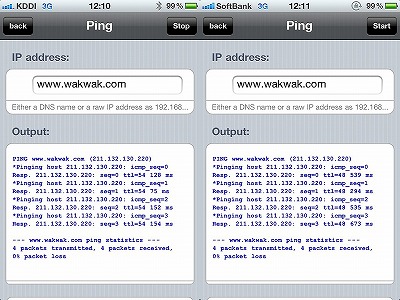 |
| レイテンシ差の例。左がau回線、右がソフトバンク回線。計測は平日昼間の渋谷近辺で行なった。時間帯によってはソフトバンク回線も300msを切る |
たとえば某NTT系プロバイダまでPingコマンドを使ってレイテンシを計測したところ、au回線ではほとんど200ms以下で反応が返ってくるのに対し、ソフトバンクでは200msを切ることはなく、時間帯によっては500msくらいかかることがあった。この手の数値は時刻や場所、接続相手によって大きく変わるので、あくまで参考値であるが、同じ時間帯なら接続先をGoogleやYahoo! JAPANにしてもあまり変わらないので、3G回線に差があると考えられる。
リンクをタップするとき、TwitterやRSSリーダーを更新するとき、乗換案内アプリで検索するとき、そういった頻繁に行うアクションの1回1回にかかる時間が、auの方が速く感じられる。通信速度に大差がないことから、この差はレイテンシの差が大きく影響していると推測できる。実際にはわずかな差だが、しかし体感できる差だ。そしてスマートフォンを使うことの多い移動中などは、このわずかな差が非常にありがたいのだ。
しかし一方で、au版iPhoneにもいろいろと弱点がある。MMSやiMessage、ビジュアルボイスメールといった機能・サービスに対応していない。また、なぜか国際ローミング時に事業者を選択できないという、バグとしか思えないような仕様もある。どれもなければ使い物にならない、というものではないが、不便を感じることも多い。
このあたりの非対応の機能・サービスは、2012年3月までに順次対応・改善予定、とアナウンスされている。すぐに対応できるものではないことはわかるが、しかしもうちょっと素早く、少なくとも昨年内くらいには対応できなかったのだろうか。とりあえずわたしの場合、なぜか友人にソフトバンクのiPhoneユーザーが多いので、早くiMessageに対応してもらわないと、いろいろと不便なのだが……。
ベールビューで覗き見防止

こちらの記事にもある通り、本誌を含むImpress WatchのAndroid向けニュースアプリが新しくなりました。ユーザーインターフェイスも一新し、かなりサクサク使えるようになっているので、Android端末をお使いの方はぜひお試しあれ。ちなみに、iPhone向けの新アプリも近日中に登場する予定です。
 |
| 「ベールビュー」のON/OFFはステータスパネルの中で切り替えられる |
と、いきなり宣伝で入ってしまったが、話をIS12SHに戻そう。
多くのスマートフォンはタッチ操作での利用が前提になので、画面は大きければ大きい方がいい、というような状況になっている。まあ、動画やゲームを楽しむ上では、画面は大きい方がいいだろうし、これはこれで理に適っているようにも思える。
しかし、いざ仕事で活用するとなると、メールやスケジュール、各種ドキュメントなども、この画面で閲覧することになる。電車の中でメールをチェックするなんていうのは日常茶飯事。大画面であるとともに視野角も広いという、エンタメコンテンツ向きのディスプレイの存在は、覗き見しやすい状況を生み出しているとも言える。
会社からお給料をもらっているサラリーマンとしては、やはり多少はこういう話も気になるわけだが、幸いなことにIS12SHにはシャープがフィーチャーフォン時代から搭載してきた覗き見防止機能「ベールビュー」が搭載されている。ベールビューをONにすると、正面からははっきり見えるが、ななめ横から覗こうとすると、柄が邪魔して見えにくくなる。
隣の人の視線が気になるユーザーは、ぜひとも活用したい機能だ。
 |
 |
| ベールビューONで正面から見た場合 | ベールビューONで側面から見た場合 |
ドラえも~ん、ボクにあったスマートフォンがほしいよ!

 |
| DIGNO ISW11K |
約3年間使い続けたauのフィーチャーフォン「CA001」とついにお別れし、Androidスマートフォンに機種変更した。「CA001」は、ここ1年以上は電話とメールでさえ1日に1回使う程度で、それ以外のパケット通信はほぼゼロだった。けれど、最近になって仕事柄最新のスマートフォンを使わないといろいろ不都合な場面も出てきて、京セラの「DIGNO ISW11K」(ブラック)をチョイスすることに。
その時点で一番新しいau端末だったからという単純な理由……ではない。実際のところ、機種選びには2カ月ほどかけているのだ。今回、Androidスマートフォンを検討するうえで最も重視したのは、端末の内蔵メモリ容量だった。ちなみに、前回までレビューしていた「Xperia acro」は、標準の内蔵メモリ残容量が300MB弱であり、SDカードに移動できるアプリも増えてきているとはいえ、アプリをガンガンインストールしたい筆者にとっては、実はとても厳しい。
少し前まで購入第1候補だった「MOTOROLA PHOTON」は、内蔵メモリ容量が公称16GBとなっているものの、16GBすべてをアプリのために使えるわけではないようだ。店頭のデモ機で確認した限りでは、アプリのインストールに使える“アプリケーションフォルダ”の残容量は2.7GBほどだった。それでも現行機種の中では大容量だし、それだけあれば十分とはいえ、16GBをフルに使えないのは残念なところ。残りの13GBを写真や動画や音楽で埋めるのもなんだか切ない。結局、「PHOTON」は端末自体のサイズが予想以上に大きかったこともあって、見送ることにした。
一方、「DIGNO」の内蔵メモリ容量(残容量)は約2GBと、「PHOTON」よりは少ないものの、SDカードと組み合わせれば問題ないレベル。有機ELディスプレイには興味があったし、文字入力が趣味といってもよい筆者には、「DIGNO」独自機能の“すぐ文字”や“手書き入力”(Lalastroke)にも惹かれる。手に持った感触は、軽くて薄いせいか、4インチディスプレイのわりに本体サイズが大きく感じられない。ブラックのモデルにのみ採用されている質感の異なる背面のマットな手触りも、とても落ち着くものだった。
実際に使い始めてみると、もちろん有機ELディスプレイは美しかったのだけれど、それよりもまず、親切だな、というのが第一印象。防水対応の端末を所有したのはフィーチャーフォンも含め初めてで、端末背面に貼られた、浸水させないためのバッテリーカバーの取り外し方と取り付け方などを説明するシールに国産端末らしい丁寧さと、個人的には新鮮さも感じられた。また、“すぐ文字”機能をはじめとする「DIGNO」独自機能の一部などでは、初回起動時にわかりやすい使い方説明画面が表示され、スマートフォンが初めての人でも戸惑わずに使える配慮がなされていて安心感がある。
 |
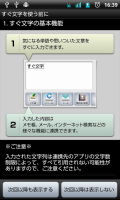 |
| 端末背面ではバッテリーカバーの取り付け方・取り外し方などが丁寧に解説 | アプリの使い方解説画面も用意されていて、安心感がある |
その「DIGNO」独自の“すぐ文字”機能もさっそく試してみた。ホーム画面やロック画面からワンタッチでテキスト入力を始められ、入力したテキストをメモ帳に移動して保存したり、メールアプリに送ってすばやくメール送信したり、あるいは入力した文字列を使ってYouTubeやGoogleマップで検索したりと、応用範囲は広い。AndroidのOSとしてのメリットでもあるが、インテントという仕組みで実現しているこの“すぐ文字”機能は、「何のアプリを使うか」という“手段”ではなく、「何をしたいか」という“目的”から行動を始められるので、なんとなく人間の思考パターンにも合っているような気がする。とりあえず何かしたかったら“すぐ文字”を起動、というクセをつけておけば、なにかと効率的にできそうだ。
ただ、一つ気になったのは、“すぐ文字”から他のアプリに連携し、連携先のアプリで“キャンセル”すると、入力したテキストがどこにも残らない点。“すぐ文字”側でも前回入力したテキストは消えてしまう。たとえばEメールで送ろうと思ったけれど、やっぱりCメールで送りたい、といったようなとき、すぐにやり直しがきかないようだと、せっかくのこの便利な機能を活かしきれないように思われる。
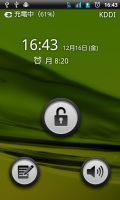 |
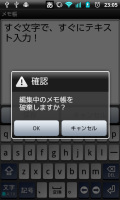 |
| 画面左下のアイコンをフリックで画面外に追いやると、“すぐ文字”が起動する | ここで“キャンセル”すると、入力したテキストは完全に失われてしまうので注意 |
その他にも、しばらく使ってみて気になるところが少しずつ出てきた。このあたりは次回以降から具体的にレビューしていきたいが、今のところは、新機種を手に入れた喜びと、使い勝手のよさもあって、併用しているiPhone 4の使用時間が格段に減っている状況だ。
MIRACH×au one Friends NoteでSNSを快適に

今年も残すところあと10日強。年末に向けてのカウントダウンが始まりつつあります。年末は例年どおり実家に帰省する予定。ふるさとに帰ると、師走の慌ただしさが嘘のような和やかな時間が流れ、リラックスできる反面……すこし時間を持て余してしまうことも。そんな時、ちょっとつぶやいてみたり仲間の様子を確認したりと、気軽に情報発信&収集ができるTwitterやFacebookは、頼れるコミュニケーションツールになること必至です。
そんな訳で、年末年始に備え、お馴染み「MIRACH IS11PT」でSNSを試してみることに。興味深いのは、「au one Friends Note」という無料アプリ。これはTwitterやFacebook、mixiなどの人気SNSをまとめて管理できるという優れもので、複数のSNSを操る人には結構便利なはず……と、思い立ったが吉日。MIRACHにはバージョンアップ前の「jibe」がプリインストールされていたので、まずはマーケットから「au one Friends Note」をダウンロードしてみました。
さて、ホーム画面に登場した「Friends Note」のアイコンをさっそくタップし起動させます。そして、SNSのアカウント登録画面へ進み、自分が利用しているサービスのアカウントを次々登録すれば準備完了。最初はちょっと面倒ですが、この作業さえクリアすれば快適なSNSライフが待っているはず! まずは頻繁に使うFacebookを登録してからmixiを同期。そして、Twitterにアメブロ……。こうしてみると自分がこんなにも色々なネットワークコミュニティに参加していたのだということに改めて気づかされます。
 |
 |
| ホーム画面 | アカウント登録画面 |
さて、登録が終わってタイムラインをタップしてみると……自分が使っているSNSの情報がすべて同じラインに表示されるではありませんか! あれこれ色々なアプリを立ち上げることなくそれぞれの情報をスッキリ一元管理でき、とっても便利。
そして「au one Friends Note」のもう一つの魅力は、『ぐるなび』や『じゃらん』などの各種サービスと連動していること。位置情報や条件を入力すれば、それぞれの情報ソースから目的に適ったレストランを抽出してくれるのです。忘年会シーズン、急遽お店を探さなきゃいけないときに、この機能は重宝しそう。その他にもGoogleトークなどのチャットやEvernoteなどのストレージサービス、そしてSekai KameraのARなど、様々なサービスを一度に利用できるのには、あっぱれ、です!
 |
 |
| レストラン検索画面 | 検索結果画面 |
2012年は「au one Friends Note」を見習い、錯綜している情報や人間関係(!?)を整理整頓&一元管理し、新たな気持ちで新年を迎えたいと思います。
AQUOS PHONE IS13SHにスイッチ!

約4カ月ほど、愛用したG'zOne IS11CAに代わり、いつも首から提げているauの端末は「AQUOS PHONE IS13SH」にスイッチすることにした。発売日の11月18日に機種変更をしたので、すでに3週間近く使っている。
なぜ、AQUOS PHONE IS13SHにしたのかというと、前回のエントリーでも書いたように、この冬のauのラインアップがちょっと選びにくく、手堅い選択肢を選んだというのがホンネ。くり返しになるけど、+WiMAXは速い半面、バッテリーをかなり消費するし、おサイフケータイのない機種は何かと困るし……という話。仕事上、au版iPhone 4SもWindows Phoneも買ったけど、ボクとしてはちょっとメイン端末にできない感じ。ちなみに、こういう話は妙なタイミングで重なるもので、前回のエントリーが掲載された日、NTTドコモのREGZA Phone T-01Dが即日販売停止になるし(現在は再開)、その後、auでもっとも期待する人が多いと言われていた「ARROWS Z ISW11F」の発売予定が越年しそうな時期になってきた。富士通東芝さん、頑張らないと!
【2011/12/12 14:58 お詫びと訂正】
初出時、「『ARROWS Z ISW11F』の発売予定が越年」としていましたが、同端末の発売予定時期は2011年12月中旬以降です。お詫びして訂正いたします。
試行錯誤の結果、選んだAQUOS PHONE IS13SHだけど、G'zOne IS11CAからのデータ引き継ぎで手こずったものの、概ね、気に入って使っている。データ引き継ぎで手こずったのは電話帳やメールで、microSDカードや赤外線通信なども使ったけど、思うように転送できないデータがあった。結局、内容があまり変わってないこともあり、電話帳はもうひとつ前のG'zOne TYPE-Xから転送したけど、この先、スマートフォン同士の機種変更が増えてくると、こういうところの引き継ぎやすさというか、いかに従来機種のデータを簡単に読み込めるかも気になってくるかもしれない。
AQUOS PHONE IS13SHの方は三種の神器&防水対応ながら、スリムなボディに4.2インチという大画面がうれしい。端末の動作についてはホームアプリの動きが若干、気になるものの、アプリケーション画面やブラウザなどの動作はサクサク。IS03から継承したメモリ液晶も便利だし、エコ技による電池の持ちもこれまでのスマートフォンに比べれば、十分にロングライフ。ちなみに、ひとつ宣伝をさせてもらうと、12月9日には本誌でもおなじみの著者陣といっしょに執筆した「できるポケット au AQUOS PHONE IS13SH スマートに使いこなす基本&活用ワザ150」が発売されているので、そちらもご覧いただけると幸いです、ハイ(笑)。
 |
| メインで使うAQUOS PHONE IS13SH(左)と国際ローミングで使うMIRACH IS11PT(右)。こうして並べてみると、どちらもだいぶ地味な感じかも…… |
いい感じで使いはじめたAQUOS PHONE IS13SHだけど、仕様面でひとつだけ困ったのが国際ローミングがGLOBAL PASSPORT CDMAのみという点。これからのシーズン、旅行や出張など、海外での利用が続くため、GLOBAL PASSPORT GSMが利用できないのは結構、困る。au ICカードを差し替えて使うフィーチャーフォンも検討したんだけど、海外で利用するときもスマートフォンの方が何かと便利なので、PANTECH製「MIRACH IS11PT」を用意することにした。
MIRACH IS11PTを選んだのは、GLOBAL PASSPORTで利用できるネットワークがCDMA2000方式、GSM方式に加え、UMTS方式(W-CDMA方式を含む)でも利用できるからだ。詳しくは本誌のニュース記事を参照して欲しいけど、欧州圏はUMTSネットワークが充実しているので、そっち方面に行くときはきっと活躍してくれるんじゃないかと期待している。もちろん、海外ダブル定額の対象にもなるので、出発までに「GLOBAL PASSPORTアプリ」をダウンロードして、ちゃんとセットアップしておかないと。
auのiPhoneにしたら選べなくなってしまった!

iPhone 4Sが発売され、これでauはAndroid、Windows Phoneに加えiOS端末までを選択肢に加えることになった。auが謳う「未来は選べる」という文句の通りだ。
しかし、iPhone 4Sを選んでしまった後は、残念ながら不自由になってしまった。iPhone 4Sはマイクロサイズのau ICカード(SIMカード)を使っているため、そのままでは以前の端末に挿し換えて利用することができないのだ。
auの場合、端末側がSIMカードを個体識別し、別のSIMカードが使えないというロックがかかっているので、アダプターを噛ませての挿し換えが不可能である。端末に別のSIMカードを認識させる「ロッククリア」は、通常ならばauショップで行えるのだが、アダプターを噛ませたマイクロサイズのSIMカードで使うためのロッククリアは、非サポートとして受け付けてもらえない。
 |
| G'zOne W62CA(手前)とiPhone 4S |
iPhoneで使っている回線を、SIMカード差し替えでほかの端末に移せないのは、ソフトバンクのiPhoneでも同様である。しかしこれまでのauのスマホのほとんどは、ほかの機種に回線を簡単に移すことが可能だった。auの場合、ドコモのiモードとspモードのように契約が分かれていないので、挿し換えるだけでメールアドレスもそのまま使えたのだ。
ソフトバンクでもできないのだから、auでもできなくて仕方ないのかも知れないが、しかし同じauのほかのスマホでできたことが、iPhoneではできないというのは、ちょっと残念だ。筆者の場合、仕事のためにほかの回線も端末もいくらでもあり、ほかの端末も持ち歩くので、この回線がiPhoneから変更できなくても問題はないのだが、なんらかのトラブル時、すぐに機種を変えられないのはちょっと不安でもある。
また、スマホ初心者にとっても、これはau版iPhoneを買うときに注意するべきポイントとなる。電話帳や各種サービスの移行手続きのときや、iPhoneの機能や使い勝手に不満を覚えたとき、以前の機種を使いたくなっても、いちいち機種変更の手続きが必要になる。店頭に行く必要があり、いちいち有料となるので、気軽に回線の移し替えはできない。
マイクロサイズのSIMカードをアダプタを介して利用することは、キャリアとして認めるのは非常に難しいところだが、それでもどうにかならないか、と思ってしまう。やっぱりフィーチャーフォンのG'zOneは、頑丈で安心感があるから、災害とかに備えて使えるようにしておきたいんだけどねぇ……。
IS12Tで有料動画をダウンロード購入

iTunes Storeほどのラインアップはありませんが、Windows Phoneも実はコンテンツ配信の仕組みがきちんと用意されています。今回はWindows Phoneで配信されている有料動画を購入して楽しんでみました。
日本国内で現状Windows Phoneの有料コンテンツを利用するにはIS12T本体だけではなく専用のソフトウェア「Zune Software」とWindows搭載PCが必要。Zune Softwareは無料で利用できますが、残念ながら現在のところMac OSには非対応。Windows Phoneだけに仕方ないといえば仕方ないのですが、対するアップルのiTunes StoreがWindowsにも対応していることを考えるとZone SoftwareのMac OS対応も今後は期待したいところ。
コンテンツは動画のみで音楽配信は今のところ提供されていませんが、有名な映画作品なども取りそろえられています。作品は海外中心ですが、「アニメ」カテゴリーにはバンダイチャンネルの作品も一部配信されています。ちなみにカテゴリーは「アニメ」と「アニメーション」の2種類がありますが、「アニメ」が国内アニメ、「アニメ―ション」がCGを多用した海外アニメ、という区分けのようです。
コンテンツは視聴可能期間が2週間、一度再生すると48時間までに限定されるレンタルと、期間制限なく視聴できる「購入」の2種類で、コンテンツによってはレンタルのみのものも存在します。また、レンタル期間内であればコンテンツの再ダウンロードも可能。ただし期間を過ぎてしまったものは再ダウンロードも視聴もすることはできません。
PCで好きな動画を選び、マイクロソフトポイントを使って購入すると、USBで接続したIS12T本体に自動で動画が転送される仕組み。購入した動画は通常動画と同様の操作が可能で、一度再生を止めて他のアプリを利用しても再度続きから見られるのは地味に便利。ただし他の動画を再生してしまうとその前の動画の視聴状態はリセットされるので、基本的に1つの動画を見るときは集中したほうがよさそうです。
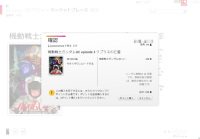 |
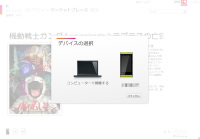 |
| 動画の購入はマイクロソフトポイントで | 購入はWindows PhoneだけでなくPCでも可能 |
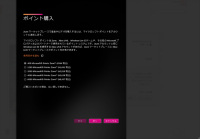 |
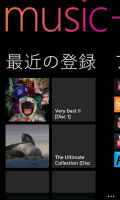 |
| マイクロソフトポイントの購入もZuneで可能 | 購入した動画はIS12Tへ自動転送 |
配信ラインアップはお世辞にも多いとは言いがたく、購入もWindows PCに限られるものの、こうした有料配信の仕組みがきちんと整えられているのはAndroidよりも便利。端末普及はもちろん、Windows Phoneのコンテンツ配信も充実することを期待しております。
チラシアプリで市場動向を探る

筆者は、新聞記事よりも折り込みチラシが気になる。というのも、折り込みチラシからは、さまざまな市場の動向を読み取ることができるからだ。今、何が流行っているのか、それが相場としていくらぐらいで販売されているのかが手に取るようにわかる。
今やニュース自体はネット経由で収集できるが、チラシにこそ価値がある、と感じている筆者のような人間にとっては、デジタル化されて折り込みチラシの存在が否定されてしまうと、非常につらいものがあるのだ。
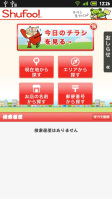 |
| シュフーチラシアプリ |
そこで活用しているのが、スマートフォン上で動作するチラシアプリだ。有名なところでは、「シュフーチラシアプリ」、「チラシ部!」、「オリコミーオ!ストア・チラシ検索アプリ」といったものがあるが、筆者が愛用しているのは「シュフーチラシアプリ」である。
このアプリでは、自宅の住所をMyエリアとして登録しておくと、毎朝、事前に指定しておいた時間に周辺のお店の折り込みチラシが端末に届く。読みたいチラシとそれ以外をざっと選別し、あとは電子書籍を読む要領でチラシを眺められる。
ただ、折り込みチラシがデジタル化されたと言っても、チラシがそのまま画像化されただけなので、テキスト検索などが行えないのが少々残念。また、配信されるチラシはチェーン展開しているような比較的大手のものに限定されるので、近所の商店街の小さなお店まではフォローできない。
とはいえ、筆者が求めているような、市場の動向を探るという目的においては、結構満足できている。当然、こうしたアプリは電子書籍同様にタブレット端末で利用すれば一覧性も高まる。電子書籍としては無視されがちなチラシだが、このジャンルの進化と普及って、なにげに重要だよな、と思うのだ。
 |
 |
| まずは読みたいチラシと不要なチラシの選別 | 個々のチラシは必要に応じて拡大・縮小表示できる |
意外と使える「MIRACH IS11PT」の卓上ホルダ

「分かりやすくシンプルなスマートフォン」を謳っている、auのパンテック製スマートフォン「MIRACH IS11PT」。フィーチャーフォンに近い操作感で、スマホ初心者でも安心して使うことができ、かなりユーザーフレンドリー。機械オンチな私でさえ、すぐに慣れることができました。
 |
| MIRACHと卓上ホルダ |
ちょっと面白いなと思ったのは、auのスマホでは珍しく「卓上ホルダ」が付いているところ。最近あまり手にする機会がなかったので、何だか逆に新鮮です。やはり、どこか郷愁を感じさせてくれるのが、この端末のニクいところ。さて、卓上ホルダといえば「充電」という用途を一番に思い浮かべますが、このMIRACHのホルダ、充電以外にも幾つか便利な使い方があることが判明したので、ここでご紹介したいと思います。
まずはシンプルに時計として。「別にに他のケータイでも時計代わりになるでしょ」と思われるかもしれませんが、MIRACHをこの卓上ホルダに設置すると、かなり本格的。私の部屋には大きな壁掛け時計がないので、いつもパソコンや携帯で時間をチェックしていたのですが、小さい文字を見るためにわざわざ画面に近寄るのは、ちょっと面倒です。その点、このMIRACHに大きく時間を表示して、卓上ホルダに固定さえすれば、通常のデジタル時計として活躍してくれます。もちろん目ざまし時計として枕元におくのも良し。防水なのでキッチンに置いてタイマーとして使用するも良し。卓上ホルダがないと、どこかにポイっと携帯を置きっぱなしにして、どこだどこだ、と探すハメになるのですが……こうして時計として使っていればそんな情けない状況に陥るのも回避できます。
さらには保存されている画像を流して、デジタルフォトフレームのような感覚でも楽しめます。内蔵のmicroSDカードを入れ替えれば、MIRACHで撮影したもの以外の写真も鑑賞でき、部屋の中でいろいろな思い出に浸ることができるのです。初回の記事で、「使いやすくシンプル」という観点から、この端末を「両親にもススメたい」と書きましたが、まさに両親や祖父母へのプレゼントにうってつけかも。見て楽しめる家族写真が保存されたmicroSDカードをセットして贈れば、写真をみたり、通話したり……とコミュニケーションがさらに密に取れるようになるに違いありません。ご家族と離れて暮らしている人にはなおのことオススメです!
 |
 |
| 時計表示 | フォトフレーム表示 |
今年のクリスマスは、遠方に住む大切な人にMIRACH IS11PTをプレゼントしてみてはいかがでしょうか?
auで海外ローミングするなら……

 |
| 左からauのiPhone 4SとWindows Phone IS12T |
海外パケット定額制も定着し、海外旅行時もスマートフォンが手放せなくなった。海外でも気軽にグーグルで知りたいことを調べて、マップで位置情報も検索できる。「美味しいグルメは?」「観光スポットは?」「どんなお土産が有名?」など、スマートフォンで検索すれば、もはやガイドブックなど不要だ。
ついにKDDIからもiPhoneが登場したのはいいが、これが「海外」ではめっぽう頼りにならない。10月と11月に香港に出かけたのだが、CDMAキャリアに接続すると「Roaming」と表示される。CDMAキャリアへのローミングがやっかいで、とにかく、音声着信の番号表示がめちゃくちゃ。誰からかかってきたのが、さっぱりわからないのだ。
iPhone 4SではGSM/W-CDMAローミングもできるものの、キャリアの固定ができない。そのため、海外パケット定額はシステム上、提供されているが、キャリアの固定ができないので、怖くて使えたもんじゃない。GSMキャリアだと音声着信の番号がわかるので、その点ではCDMAキャリアへのローミングよりも便利だ。
 |
アメリカでCDMA方式でサービスを提供しているベライゾン、スプリントは、SIMロックフリーにすることが可能のようで、GSMキャリアへの旅行の際は現地のSIMカードを調達すれば、利用が可能らしい。KDDIも、GSMキャリアのローミング時の固定ができないようであれば、ベライゾンやスプリントのような対応をしてもらいたいものだ。
一方、本題とも言うべき、Windows Phoneと言えば、CDMAとGSMのモードを自分で変えられるし、キャリアの選択も自動だけでなく手動で行える。とても当たり前のことなのだが、海外ローミング時にはこのように設定できると本当にありがたい。
今のところ、auで海外ローミングするなら、iPhoneではなく、Windows PhoneかAndroidにしておくのが無難と言えそうだ。
次はどうする?

G'zOne IS11CAを使いはじめて、4カ月弱。auの2011年秋冬モデルが発表されたこともあり、次のモデルを選ぶ時期を迎えた。
次のモデルを選ぶ前に、G'zOne IS11CAとの4カ月を振り返ってみると、正直なところ、ちょっと不満が残る内容だったかも……。特に、直前まで使っていたauのケータイがG'zOne TYPE-Xだったこともあり、ケータイからスマートフォンへ移行したときのギャップを身をもって体験してしまった印象だ。
たとえば、3回目のエントリーで指摘したEメールの仕様は、アップデートである程度、修正されたとは言え、やっぱり、残念だった仕様のひとつ。これがスマートフォンが普及した時期であれば、まだ我慢ができたかもしれないけど、ほとんどのユーザーがスマートフォン初体験である時期に登場したモデルとしては、作る側の配慮が足らなかったという印象だ。ただ、これはG'zOne IS11CAに限ったことではなく、現時点でラインアップされている各社のスマートフォンは、ひとつの製品として仕上げられているものの、本当にはじめてのユーザーが使うことを考えていると言えるモデルは、意外に少ない。作っている側の人たちも目先の機能やスペックばかりに目を奪われがちな気がする。
また、ディスプレイ周りも気になった。タッチパネルのレスポンスは必ずしもサクサクとは言いにくく、画面サイズも今となってはあまり大きくない部類に入る。G'zOne IS11CAのタフネスという個性を考えれば、あまり大きな画面は難しいのかもしれないけど、かつて高画素カメラやメモリ容量、ディスプレイサイズなどで、ハイスペックをリードしてきたカシオ製端末であることを考えると、ちょっと物足りない。
そして、最後に、不具合かもしれないと考えつつ、忙しくて調べてないのが音声検索を利用するときのマイク感度。静かな部屋なら、大丈夫なんだけど、街中やクルマの中、少し騒がしいところなどで音声検索を試すと、全然ダメ。口元に本体を持っていこうが、マイク付近を指先でひっかこうが、まったく反応なし。特にクルマの中はほぼ使用不可。個体差かもしれないけど、もう少し対環境性能でもタフになって欲しいところ。
とは言うものの、G'zOneのタフネス性能は唯一無二のものであり、そのアドバンテージと個性は揺るぎない。これからのシーズン、雪に降られたり、かじかんだ手で端末を落としてしまうようなことがあるかもしれないが、そんなときでもG'zOne IS11CAのタフネス性能は、きっと心強い存在になってくれるはず。そして、いつになるのかはわからないが、ぜひ次期モデルでは本当の意味で「最強」を謳えるスマートフォンになってくれることを期待したい。
 |
| 店頭で配られている「2011 au冬モデル登場」のパンフレットを見ながら、次のモデルのことを考え中 |
そんなわけで、次のモデルはどうするか。auの場合、発表会のレポートでも書いたように、ポイントは「+WiMAX」をどうするか。高速通信は魅力的だけど、常時ONの利用ではバッテリーが厳しいと予想しているため、実質的には+WiMAX非対応の2モデルと横並びで選ぶことになりそうだ。個人的にはおサイフケータイが必須なので、その点を考慮すると、候補は国内メーカーの4機種に絞り込まれる。前評判では全部入りの「ARROWS Z ISW11F」の人気が高いようだけど、auの地域別取扱携帯電話のページによると、発売が12月中旬以降と遅いうえ、去年のREGZA Phone IS04(違うブランドだけど)の残像もあったりして、一抹の不安が残る。結局、どのモデルも今ひとつ決め手に欠けるんだけど、いっそのこと、おサイフケータイをいっしょに持ち歩いている他キャリアの端末に引き継いで、違うプラットフォームにしてみたり……(笑)。
アップデートが簡単になったiOS 5

10月にiOS 5が公開されたばかりだが、さっそくマイナーアップデートの「iOS 5.0.1」が公開された。バッテリー駆動時間に関する不具合対策など、バグフィクス中心のメンテナンスアップデートだ。
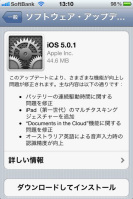 |
iOSのアップデートは、これまではパソコンのiTunes経由で行っていたが、iOS 5ではパソコン経由の方法に加え、iOS端末単体でもアップデートが可能になっている。iOS 4以前からiOS 5へのアップデートは、パソコンが必須だったので、iOS 5.0.1が端末単体でアップデートできる初めてのバージョンというわけだ。
単体でアップデートできるといっても、さすがにOSともなるとダウンロードするべきデータの容量が大きいので、Wi-Fiは必須となる。ただし端末単体でのアップデートは、差分ファイルのダウンロードで済むので、容量は約45MBとなっている。ちなみにパソコンのiTunes経由だと、約790MB、おそらくOSのイメージ全体をダウンロードする。
ダウンロードが終わると、OSの書き込みが始まる。これは端末単体でもiTunes経由でもかかる時間に大差はなく、数分かかる。OSの書き込み中は通話はもちろん、あらゆる機能が使えなくなるので、時間に余裕がないときは行なうべきではないだろう。
今回のバージョンアップでは、アップデートをしても、データが消えたりせず、アプリや音楽なども、アプリの中にあるデータも維持される。事前にバックアップをとる必要もなければ、バックアップから復元する必要もない。大量のデータを保存したくなるiPhoneでは、バックアップからの復元に時間がかかりがちなので、これはかなりありがたい。
といっても、今後もこれだけ手軽にアップデートできるかはわからない。より大きな変更の伴うメジャーバージョンアップだと、差分ファイルも大きくなり、もっと時間がかかるかも知れない。場合によっては、データの消去も伴うかも知れない。しかし少なくとも、今回くらいのアップデートであれば、圧倒的に手軽になったのは確かだ。
ただ肝心のiOS 5.0.1だが、バッテリー駆動時間に関する不具合が対策されたと言われているものの、あまり変わらない気もする。筆者はアップデート前もそれほど問題を感じていなかったので、いまもあまり困っていないのではあるが、しかし改善できるならば、引き続きアップデートの提供を期待したい。これでアップデート作業が面倒だったりすると、不満を感じるところだが、これだけ簡単だと、気軽で良いものである。
IS12TならOfficeファイルの編集も安心

キャリア各社から冬春商戦の新スマートフォンが発表されようとも、未だWindows Phoneとしては国内唯一であり続ける孤高のIS12T。EZwebメールの受信間隔がiPhoneの15分を上回る30分だったり、auの公衆無線LANサービス「au Wi-Fi SPOT」の利用対象外だったりとなかなか辛い境遇ではありますが、他のスマートフォンにはない便利さが詰まったIS12Tはまだまだ魅力的な存在です。
 |
| Excelの編集画面。ピンチ操作で拡大し、複数セルもドラッグで選択できる |
 |
| PowerPointはアニメーションつきで再生 |
発売から数カ月使って一番メリットを感じるのはマイクロソフト謹製ならではのOfficeサポート。AndroidやiPhoneでもOffice文書は表示できるものの、表示が崩れたりファイルそのものを開けなかったりと完全ではありません。その点、Windows PhoneならWordやExcelの表示はもちろん編集も純正ならではの使い勝手。仕事で受け取るOfficeファイルを外出先で見るときの安心感はもはや手放せないクラスです。
スマートフォンでの編集も予想以上に使いやすい。WordはもちろんExcelもピンチ操作で拡大し、セルに数値を入力するという操作がIS12Tのサクサク感ともあいまって手軽に編集できます。PowerPointも単なる表示だけでなく設定したアニメーションまで再現するので、プレゼンテーション資料の事前確認にも便利です。
惜しむらくはOffice 2003以前のファイル形式、つまり拡張子の最後に「x」がつかないファイルは閲覧できても編集ができないこと。古いファイル形式ではあるのでサポート対象外に成り行く宿命ではあるのですが、そうはいえどまだまだビジネスでは多用されているファイル形式出もあるので、今後日本でWindows Phoneが流行する武器としても2003以前のファイル対応も望みたいところです。
XOOMを車載ホルダーでデスク上に固定

 |
| ホルダーにXOOMを装着 |
実はこれまでDockスタンドの類を買っていなかった。会社のデスクなど、長時間滞在する“拠点”とも言うべき場所では、手に持って操作するよりも、そのまま机の上に置いて、上から覗き込むような感じで使う時間のほうが長かった。当然ながら何かに立て掛けたい、あるいはスタンドが欲しいと思っていたのだが、今回は比較的手軽に買えるホルダーを買ってみた。
購入した製品は「サンコー レアモノショップ」で販売されている「iPad&iPad2用車載ホルダー」だ。価格は1260円となかなか安い。製品名には「iPad」とあるが、パッケージにはポータブルGPS、小型液晶テレビなどに対応する旨が描かれており、汎用的な製品となっているようだ。本体を挟む4カ所のツメは位置を変更でき、XOOMも問題なくホールドできる。
細部を目を向けると、価格なりの部分も見えてくる。ホールドした端末の向きを縦・横に変えられるボールジョイント部分は最も負荷がかかりやすい場所だが、樹脂製でちょっと心もとない。頻繁に締め付けたり緩めたりするのは避けたい印象だ。また、ホルダーを固定する吸盤部分はレバーで引き上げて固定できるが、しっかりと固定するにはちょっとコツがいる。説明書は付属していないので、このタイプの吸盤を初めて触る人は少々戸惑うかもしれない。また、吸盤で固定すると左右の向きは変えられないので、最初の位置決めは重要だ。
今回は車載用ではなくデスク上で利用するために購入した。端末を立てかけるようなスタンドタイプではなく、ツメでホールドするホルダータイプを選んだのは、端末を浮かせた状態にでき、電源ケーブルやUSBケーブル、HDMIケーブルをそのまま接続できるからだ。ホルダーの背面にあるレバーを開放すれば、4カ所のツメのうち、上側2カ所が自由になるので、端末の取り外しは想像していたより行いやすかった。
手に持つことが多いスマートフォンと違い、画面の大きなタブレット端末は、スタンドやホルダーを使って画面を立たせてやることで、グッと使いやすくなる。動画を流したり、RSSやTwitter、プライベートのメールを確認したりと、デスク上のサブマシンとして活躍する機会がこれまで以上に増えそうだ。
 |
 |
| 横からみたところ。挟めるものの厚みには余裕がある。ホルダー本体があまり場所をとらないのもいい | ボールジョイント部分はちょっとこころもとないが、キツめに締めれば大丈夫だ |
 |
 |
| デスク上での利用イメージ。 | 端末を浮かせたような状態にできることで、電源ケーブルなどをそのまま接続できる。USBホスト機能で接続する機器も使いやすい |
IS12SHで「じぶん銀行」を使う

フィーチャーフォン時代から愛用していた「じぶん銀行」。過去にはこんな話も書いている。
スマートフォンに乗り換えてからというもの、端末にじぶん銀行のアプリがプリセットされているのは知っていたが、機種変更後もアプリを立ち上げればすぐに利用できたフィーチャーフォンとは異なり、いろいろと初期設定が必要なのが面倒で、そのまま放置していた。先日、IS12SHでもじぶん銀行を使ってみようか、と思い、ようやく重い腰を上げて設定してみた。
で、最初に必要になるのが、キャッシュカード。その裏側に書かれている5桁×2のお客さま番号などを入力、さらにPCサイト用のログインパスワードの設定を行うなどして、ようやくアプリが起動する。結構長い道のりなのだが、引き出しの奥にしまいこんでいたキャッシュカードを発掘するのに一番時間がかかったのは内緒だ。
ともかく、これでIS12SHからもじぶん銀行が利用できるようになった。のはいいのだが、実はフィーチャーフォンとのサービスの差が大きい。というのも、スマートフォンはPCと同様のデバイスに位置付けられるためか、肝心のケータイ番号振込が利用できない。これでは普通のオンラインバンキングと同じで、多少はログインが簡素化されているのはいえ、じぶん銀行を使う必然性はない。
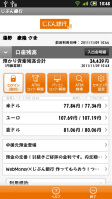 |
 |
| 「じぶん銀行」アプリを起動したところ。アプリ内で行えるのは残高や明細の確認まで。振込などの手続きはWebブラウザを起動して行うことになる。 | |
もちろん、じぶん銀行同士なら振込手数料がかからないとか、各種外貨預金が手軽に行えるとか、他行よりも良いところはあるのだが、“ケータイで使うと便利な銀行”というポジションを改めて追求してもらいたいものだ。
「MIRACH IS11PT」で国際感覚を身につける?!

前回からレポートしているauのAndroidスマートフォン、「MIRACH IS11PT」。フィーチャーフォンに近い操作感で使用できる「シンプルモード」や、Android初の「重ね書き手書き文字認識」機能を搭載している、ユーザーフレンドリーな端末です。
そして先日には記載しなかったもう一つのポイントは……国際的に活動する人に便利な機能が各種取り揃えられていること。私は、そんなに頻繁に海外へ行くわけではありませんが、今後インターナショナルなライフスタイルを目指すために(?!)、ちょっとチェックしておきたいと思います。
 |
| 言語選択画面 |
まず、海外での通信について。ミラクのグローバルパスポートは、auのCDMA、GSMに加えて、これまでauで採用されていなかったUMTS(W-CDMA)にも対応しています。UMTS対応エリアでは最大7.2Mbpsのデータ通信が可能というから、海外でもかなり快適に利用できそう。また、多言語機能もなかなか充実していて、日本語、英語、韓国語、中国語(簡体字・繁体字)、ポルトガル語の5カ国語に対応し、各国の言語でのメニュー表示と文字入力ができるようになっています。欲を言えば、フランス語やイタリア語など欧州圏の言語がもう少し充実していれば……とも思うのですが、しゃべりもしないのにそんなワガママ、おこがましいですよね。英語をはじめ、中国語や韓国語……いろいろなバージョンを試していると、なんだか少し外国語ができるようになった錯覚に陥るから不思議。まずはここから新たな言語をマスターしてみてもいいかもしれません。
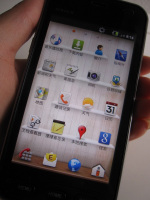 |
 |
| メニュー画面(中国語) | 設定画面(ポルトガル語) |
 |
| 単位換算 |
そしてもう一つ便利なのが「単位換算」機能。重量、温度、面積、速度、長さ、容量において、換算前の単位と数字、そして換算したい単位を選択するだけで瞬時に表示してくれます。例えばアメリカの天気予報がピンとこなくても、この機能を使えば、華氏で表した気温、例えば華氏77度をすぐさま摂氏25度に変換してくれるのです。マイル、フィート、ポンド、オンス、ガロン……もうどんな単位が現れようとも、MIRACHさえ携えていれば怖くありません。
以上、国際人に便利な機能にちょっと着目してみましたが、あとはAndroidマーケットで通貨換算アプリをゲットすれば完璧。MIRACHをお供に、ニューヨークにでもひとっとびしたいものです。
EZwebメールに対応したIS12T

世間はiPhone 4SやAndroidだと騒いでいるなか、地味ながらもようやく進化してくれたのがWindows Phone IS12T。10月27日、晴れてキャリアメール(@ezweb.ne.jp)に対応してくれることとなった。
 |
メールアプリのインストールはとても簡単だ。MarketplaceからKDDIが提供するサービスなどが集まった「au apps」を選択。そのなかにある「Eメール」をダウンロードしてくればよい。あとは、3Gネットワークにつながっている状態で起動して、操作していけば、Eメールが利用できるようになる。
まずはWindows PhoneでEZwebのメールが使えたことに、ちょっぴり感動する。これまでは、ソーシャル上の友達に連絡が取れても、普通のケータイしか使っていない人とちょっとした連絡をとる手段がなかったので、これはありがたい。本来ならSMSが使えればいいのだが、まだSMS送信に対応していないだけに、メールが使えるようになっただけでも大幅な進化だ。
ただ、使っていて気になることもいくつかある。
まず、メールの自動受信は30分ごとにメールサーバーを確認するような仕組みになっている点。KDDI版iPhoneでも15分ごととなっていたが、30分だとやはりつらいものがある。また、Wi-Fi環境下での送受信には対応しておらず、3G回線のみという制約がある。通常の利用ではあまり問題ないが、海外でパケット代を節約したいと言うときには気になる仕様だ。ローミング時はパケット代ではセーブしてできるだけWi-Fi環境だけで過ごしたいという時には不便に感じるかも知れない。
11月上旬以降のアップデートでは、迷惑メールフィルターの新規登録や、Mailto機能、海外ローミング時でもメールアドレスが変更が行えると言った機能強化が予定されているようだ。
いまのKDDIでは、どうしてもiPhoneばかりに注目が集まってしまい、Windows Phoneの影が薄くなりつつあるが、是非とももっと使いやすいように改良は続けてもらいたいものだ。
アップデートに振り回されてる?

スマートフォンを使うメリットに、アプリを追加することで、自由にカスタマイズできることが挙げられるけど、アプリは結構な頻度でアップデートするため、何かのタイミングで画面を見ると、ステータスバーにアイコンが表示され、「利用可能なアップデートがあります」と表示される。
パソコンでもそうだけど、本来、アプリやOSのアップデートはセキュリティの修正が含まれていたりして、結構、重要なんだけど、アップデートのアイコンが表示されているのに、放置したままという人もたまに見かける。なかには「アップデートはパケ代かかるから、やらない」なんて言っちゃう人もいるようですが、いくら自己責任とは言え、ちょっと先行きが不安です。
前々回のエントリーで、「しっくり来ないG'zOneのEメール」という話を書き、その後、タイミング良く、9月29日にソフトウェア更新が提供されたことは、以前にもお伝えした通り。ボクもG'zOne IS11CAもすぐにアップデートをしたんだけど、数日前、インフォボックス(auからのお知らせメールが保存される専用フォルダ)に、「auからケータイアップデートのお知らせ」というメールが届いていた。
最初は「ようやく、個別に通知が来たのねぇ」なんて感じで、お知らせの内容を読み始めたんだけど、画面をスクロールしていくと、「9月29日から10月7日までにケータイアップデートを実施済みのユーザーももう一度、ケータイアップデートを実行しなさい」と書かれている。通常、ボクらはこういう仕事をしているので、ケータイ Watchに掲載されるアップデートの情報もチェックするし、編集部でも各社のアップデート情報のページを確認しているんだけど、どうもこのお知らせは10月13日に改めて追加発表されたようで、周囲の人も含め、誰もチェックできていなかったという結末。どういう経緯で、ケータイアップデートの再実施に至ったのかはわからないけど、もし、再実行しなければならない事態が起きているのなら、迅速にユーザーに伝えなきゃいけないのに、1週間以上、経ってからメールが届くというのは、これまた「いかがなものか」という感じ。
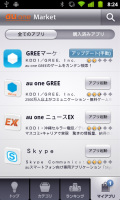 |
| au one Marketで配信されているアプリは、au one Marketを起動しないと、アプリのアップデートがあるかどうかがわからない。auのスマートフォンユーザーは、一度はau one Marketもチェックしてみた方がいいだろう。 |
アップデートといえば、最近、気になるのがau one Marketで提供されているアプリのアップデート。実は、au one Marketで提供されているアプリには、「au oneニュースEX」「au oneナビウォーク」など、auが独自で提供するアプリがあり、これらはau one Market経由でしかアップデートができない。つまり、Androidマーケットのマイアプリを参照しても何も更新情報が表示されないのだ。
では、どうやって更新情報を知るかというと、au one Marketを起動し、「マイアプリ」タブのアイコンに「(1)」などが表示されていれば、購入済み(ダウンロード済み)のアプリが更新されていることがわかるというしくみだ。とりあえず、ユーザーとしてはときどき、au one Marketのアプリを起動するしかないんだけど、欲を言えば、アプリ一覧のアイコンに「New」や「(1)」などのアップデートがわかる表示をして欲しいところだ。
iPhoneユーザーにはいろいろあった10月

iPhone 4Sが発売され、iOS 5がリリースされ、iCloudがスタートし、そしてアップル会長のスティーブ・ジョブズ氏が亡くなった。前回のみんなのケータイからほんの3週間しか経っていないが、本当にいろいろなことがあった。とくにジョブズ氏の死去は、アップルのファンでもある筆者にとっては、非常に悲しいことだった。しかしもちろん、ほかの新製品の登場も、アップルのファンにとっては大きな出来事だ。
 |
| iPhone 4S |
筆者はau版のiPhone 4Sを購入し、そのほかに所有する対応デバイスすべてにiOS 5を導入した。MobileMeもiCloudに移行している。いずれも、多数の新機能が追加され、着実に使いやすく進化しているが、しかし正直に言えば、「スゲー新しい!」と感じるものでもなかった。
といっても、失望することもなかった。この「むやみに変わらないこと」は、iOSプラットフォームの良いところなのだと、筆者は考えているからだ。
iOS 5もiCloudも、新機能はいくつか追加されたものの、使い勝手は従来からほとんど変わっていない。iPhone 4Sも、デザインや画面サイズは同じままだ。そのおかげで、指が覚えている操作感がそのまま通用する。もし画面サイズが4インチ以上に大型化していたら、画面を見ながらでも操作感の違いに戸惑ってしまうはずだ。使い勝手に関係する要素というものは、頻繁に変更されるようでは、たとえそれが改良であったとしても、トータルでの使い勝手は悪く感じることがある。
もちろん、ずっと変わらないままで良いとは思わない。技術的に大きな躍進が可能になり、変化によるデメリットをメリットが上回れば、過去の資産を断ち切ってでも、進化するべきだろう。
アップルは、こうした進化のコントロールが上手だとも感じる。たとえばMac OS Xは、ときに過激な取捨選択をして、それでいて使い勝手を大きくは変更せず、しかし常に新しい要素は取り入れてきた。iOSプラットフォームについても、いまのところは非常に心地よい進化をしてきたし、これからもそうであろうと信じるに足りると思う。
iOSプラットフォームがライバルと比較されるとき、比較しやすい面だけがクローズアップされがちだが、iOSプラットフォームは、そのような単純な比較のできないところにも優位性があると思う。ジョブズ氏には、100万本の哀悼の花に代えて、このような製品たちを世に送り出してくれたことへの感謝の言葉を贈りたい。ありがとう。
カーブフリック上達に役立つ「TextTextRevolution」

Windows Phoneの大きな特徴でもあるのが「カーブフリック」という文字入力方式。iPhoneやAndroidなどのフリック入力では、濁点や半濁点、促音などを入力するにはフリックによる文字入力後に別のボタンをタップする必要がありますが、Windows Phoneでは1回のフリックで濁点や半濁点、促音を入力できるのです。
やり方は通常通りフリック入力した後に現われる半濁点や濁点のマークに合わせてさらに指を動かすだけなのですが、この入力がなかなか大変。今までのフリック入力である上下左右だけでなく斜めの操作も発生することもあって入力ミスも多く、結果としてあまりカーブフリックを使いこなせず通常のフリック入力ばかり利用しています。
 |
| 入力したい文字に続けて指をフリックすることで濁点や半濁点も入力できる「カーブフリック」 |
 |
| カーブフリックをひたすら練習できる「TextTextRevoluton」。今のところの最高記録は3万8000点台で4万点超えが目標 |
「せっかくのWindows Phoneなんだからカーブフリックをうまく使いこなしたいなあ」と思っていたところに教えてもらったアプリがこの「TextTextRevolution(TTR)」。どこかのダンスゲームのような名前のこのアプリ、カーブフリックの入力をひたすら練習できるアプリなのです。
表示される問題はカーブフリックでしか回答できず、2回タップする入力方式はすべてエラーと見なすカーブフリックに特化したアプリ、もともとタッチタイピングソフトも大好きだっただけに大ハマりし、今では通勤中などのわずかな時間にひたすら練習しています。
おかげでスコアはかなり上がってきたのですが、残念ながらこのソフトはタイピング専用のためか、ブラウザやメールなどで実際にカーブフリックを使うとちょっと入力の感覚が違い、TTRほどうまく入力できないこともしばしば。むしろ最近では純粋な点取りゲーム感覚でTTRを楽しんでいます。
電子版オリジナルのコミック雑誌を買って読んでみた

タブレット型端末で電子書籍を手軽に楽しむ……というストーリーはこれまでも、なにかにつけて語られてきたのだが、実際にはどうなのだろうか。全サービスを横断レビュー、とはいかないのだが、“アリ”なレベルでまとまっているサービスで実際にコンテンツを購入し、試してみた。
試してみたのは角川コンテンツゲートの「BOOK☆WALKER」。コミックやライトノベルに力を入れているのが特徴なので、選んでみた次第である。角川グループのコンテンツを扱うので、例えばライトノベルでは角川スニーカー文庫だけでなく、富士見ファンタジア文庫や電撃文庫、ファミ通文庫などもある。コミックも同様だ。タイトル数はまだそれほどでもないのだが、人気シリーズは押さえてあるといった印象だ。
そもそも筆者が「BOOK☆WALKER」に引きこまれてしまったのは、コミック雑誌「ドラゴンエイジ」の電子書籍オリジナル版「エイジプレミアム」なる雑誌が創刊されるとアピールされていたからだ。しかも創刊号は無料。半信半疑(?)でダウンロードしてみたが、普通に紙のコミック雑誌のボリュームで収録されており、最後まで読んでしまった。
第2号からは有料になるのだが、高くなければ続きが読みたいなぁなどと思っていたところ、第2号は85円で配信が開始された。缶ジュース1本より安い。アニメやゲームでマルチ展開を行うタイトルが多く、峻烈な競争を繰り広げるコミック雑誌の業界においてクオリティはトップクラスとはいかないものの、ライトノベル原作のタイトルなど馴染み深いものもいくつかあり、空いた時間や寝る前に読むには十分以上だと感じられた。
購入・ダウンロードに関しては、アプリ上ですべて完結し、クレジットカードとWebMoneyが利用可能。クレジットカードは、1度利用すると次回から入力する手間は省かれる。XOOMで利用する「BOOK☆WALKER」アプリは、基本的にスマートフォン向けと同じなので、ストアや本棚などの表示はタブレット型端末に最適化されていない。(スマートフォン用の)縦画面用の表示のみで、XOOMでは妙に間延びしてしまう。ここはぜひタブレット向けの改修も行なって欲しいところだ。
閲覧アプリも兼ねている「BOOK☆WALKER」だが、閲覧機能自体はタブレットでも問題なく表示できる。縦・横の切り替えや、ページ指定の移動、しおり、目次へジャンプといった基本的な機能を利用できる。ちょっとややこしいのはページ数の表記。例えばコンテンツ内で149ページから始まると案内されているタイトルに移動する場合、画面を横位置にして見開き2ページで表示させていた場合は、アプリ上では74ページを指定する。縦位置の場合はそのまま149ページを指定すればよい。
パフォーマンスについては、ページ送りはワンテンポ遅れる印象だが、最低限の水準は満たされていると感じた。コミックとライトノベルでは、ライトノベルのほうが動作が軽いようだ。操作は、ページをめくりたい方向にフリック操作するか、画面の端をタップすればいいだけで、簡単。ダブルタップで拡大・縮小も行える。
XOOMの画面(1280×800ドット)に見開き2ページで表示させた場合の画質だが、「エイジプレミアム」では、セリフは比較的シャープで、漢字もルビもぎりぎり潰れずに読める。絵はもちろん綺麗なのだが、スクリーントーンにわずかだがモアレ(干渉縞)が確認できる。縮小して表示している都合上、仕方がない部分ではある。
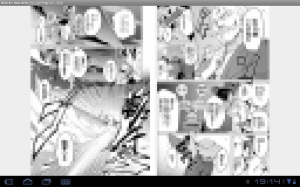 |
| 「エイジプレミアム」を見開き2ページで表示 |
さて、「エイジプレミアム」は85円ということで食いついてしまったが、文字主体のコンテンツはどうだろうか。というのも、他社の電子書籍サービスでライトノベルの電子版を購入したところ、イラストがまったく収録されていないということがあったからだ。これは権利処理の関係だと推察されるが、「イラストの無いライトノベルって一体……」と思ったのは正直なところ。
「BOOK☆WALKER」でも、タイトルによってはそうしたタイトルがあるのかもしれないが、とりあえず買ってみたタイトルは無事、巻頭ピンナップや、作中にもイラストが収録されており、一安心。一方、価格は書籍版とほとんど同じ(609円)だったので、購入に至るテンションもリアル書籍と同じものが求められた。
ちなみにこちらは見開き2ページの表示では、実際の文庫を開いた時より、1行に表示できる文字数が少ない(短い)。画面を縦位置にするとちょうどよい塩梅になる。コミックのように見開き2ページを一度に見る必要はほとんどないので、縦位置で読むのがよさそうだ。
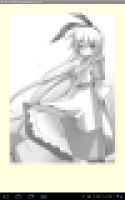 |
 |
| 縦位置の画面でライトノベルを表示。XOOMの画面上では、背景は黄色ではなくほぼ白に見えた | |
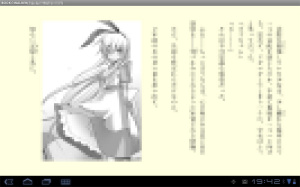 |
| 横位置の画面では表示できる文量がちょっと物足りないかもしれない |
最後に、複数のAndroid端末を持っている場合だが、同じアカウントでログインすれば購入履歴の同期が可能で、購入済みのコンテンツをそれぞれの端末にダウンロードできる。同期できる端末の数には“上限がある”と案内されている。現状は「どこまで読んだ」といった読書情報やしおりは共有されないので、移動中はスマートフォン、寝る前はタブレットで続きから読む、といった連携に期待したいところだ。
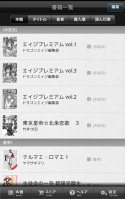 |
| スマートフォンの画面。同じアカウントを利用すれば、複数のAndroid端末で購入済みコンテンツをダウンロードできる。ダウンロードしていないタイトルは表紙がモノクロで表示されている |
IS12SH+HDMIケーブルで楽しむ

 |
| 左側がHDMI端子、右側がmicroUSB端子 |
DTCP-IP対応で、家庭内のAV環境との相性が良いIS12SH。今回は、もう一つのAV連携機能、HDMI出力の話だ。
IS12SHには、microUSB端子と並んでHDMIのマイクロプラグのタイプDという形状のポートが用意されている。IS12SHとテレビなどを接続するには、ここにケーブルを挿して利用することになる。
 |
| IS12SHを経由してYouTubeをテレビで再生 |
で、IS12SHとテレビをHDMIで繋ぐと何がうれしいのかというと、端末内の写真や動画をテレビの大画面で楽しめるというのはもちろんのこと、例えば、YouTubeなどの動画もテレビに出力できる。さらに、やるかどうかは別にして、Angry Birdsなどのゲームも大画面で楽しめる。
ブラウザなんかも出力でき、リンクをタップする時に端末の画面を目をやらなければいけないので、少々戸惑うところもあるものの、テレビに搭載されているブラウザ機能よりもはるかにスムーズにスクロールや拡大・縮小などの操作が行える。
 |
 |
| ゲームもブラウザも大画面で | |
量販店などでよく見かけるHDMIケーブルは「何でこんなに高いの?」といった値付けだが、そこはネットショッピングをうまく活用することで昼食代程度の出費で抑えられる。HDMIケーブルがあれば、IS12SHが手軽なメディアプレーヤーに生まれ変わる、と考えると、揃えておきたいアイテムの一つだろう。
「MIRACH IS11PT」にシフトチェンジ!

 |
| (左から)MIRACHとiPhone 3GS |
 |
| 背面 |
この秋は、新たな仕事が舞い込んできたり、思いがけない再会があったりと、なんだか目まぐるしい変化が続いています。そういう時期こそ、気持ち新たにケータイもシフトチェンジ! というわけで、今までお世話になった「IDEOS」から、auのAndroidスマートフォン「MIRACH(ミラク) IS11PT」に変更することにしました。カラーはシンプルで艶やかなブラック。前回のIDEOSではカラフルなカバーを存分に愉しんだので、ここはひとつシックなイメージに路線変更し、ちょっと大人なケータイライフを過ごしたいものです。
さて、まずはスペックのチェックから。手にすっぽりおさまるほどコンパクトなIDEOSと比較してしまえば、多少サイズは大きくなりますが、手持ちのiPhone 3GSと並べてみると、見た目のサイズは殆ど変わりません(若干長さがあるくらい)。しかも重さは123gとiPhoneよりも軽く、女性でも無理なく片手で使うことができそうです。カメラの有効画素数は500万。更に防水なので、台所や洗面所にも安心して持ち運べるのが個人的には嬉しいポイントです。
MIRACHの仕様を一通り確認したところで、さっそく起動させてみました。この端末の一番の特長は、「はじめての方でも安心」と謳っているように、とにかくシンプルな操作性。スマートフォンに慣れていなくても、扱いがスムーズにいくように、実に色々な工夫が盛り込まれているのです。その一つの試みがMIRACHならではのユーザーインターフェイス「シンプルモード」です。このフィーチャーフォンに近いメニュー画面を見ただけで、違いは一目瞭然! これだったら、慣れない方や年配の方でも、臆することなくスマホデビューができるはず。両親にも自信を持って薦められそう!
 |
 |
| メニュー画面【通常モード】 | メニュー画面【シンプルモード】 |
 |
| 手書き入力画面 |
そして、もう一つ特筆したいのが、Android初の「重ね書き手書き文字認識」という機能です。確かにタッチパネルでの文字入力は慣れるまでちょっと苦労しますが、手書き入力機能があれば心強いですよね。とはいえ、かなり達筆(?)な私の文字を正しく認識してくれるのか気になってしまい、さっそく手書きで文章を綴ってみたところ……書いている側から、次々とテンポよく文字を認識してくれ、これまでになかった操作感でスイスイ入力ができるではありませんか! これにはちょっと感動。スマホ初心者であれば重宝すること間違いなしです!
あれこれ操作しているうちにMIRACHともだいぶ仲良くなってきました。世の中やauホームページはiPhone 4Sの話題で持ち切りですが……、分かりやすくて、ユーザーフレンドリーなMIRACHの魅力に、これからさらに深く迫ってみたいと思います。
意外と出番が少ないXperia acroの予備電池

一般的に、スマートフォンは電池の消費が激しいといわれている。Xperia acroは1500mAhの電池パックを搭載しているが、ブラウジングや動画視聴などを長時間続ければ、みるみる残量が減っていく。自分はXperia acroを仕事用の電話としても使っているので、いざという時に着信できないのは一大事。そこで、購入と同時に予備の電池パックを持ち歩くことにした。
 |
幸いにして、以前利用していたXperia arcと電池の形状が同じで、使いまわすことができる。ソニー・エリクソンは、この形状の電池を単体で充電できる周辺機器を販売しているので、これを利用している。
だが、今のところ、ほとんど予備電池のお世話にはなっていない。すでに丸2カ月以上この機種を使い続けているが、途中で交換したのは1回か2回程度だったと記憶している。たとえば、10月5日はこんな使い方をしたが、19時に帰宅した時点で、まだ30%弱、電池が残っていた。
【利用時間】
◎外出は8時で、19時まで1回も充電していない
【主な操作】
◎移動中にはTwitterやFacebookにアクセス、それぞれ細切れに20回以上利用し、書き込みも2~3回行う
◎タイムラインやフィードに流れてきた記事を3~4本ブラウザでチェック
◎2回あった記者会見中にはボイスレコーダーとして利用、合計3時間程度の音声を録音
◎自動同期はオンにしており、Gmailは40通ほど受信し、その都度中身もチェック
◎spモードメールを2通受信
◎Facebook Insideもオンにしている
◎電話の発着信は8回で合計10分程度通話
◎写真は2枚撮影
【主な省電力設定】
◎ディスプレイの輝度は、1/3程度に落としている
◎Bluetooth、Wi-Fiはオフに、3G、GPSはオンにした状態で利用した
厳密にチェックしたわけではなく、数字が多少アバウトなのはご容赦いただきたいが、ここでは、あくまで最低限覚えているものだけをピックアップした。実際には、もう少し使っていたはずだが、細かく書き出すとキリがなくなるので、この程度にとどめておこう。一言でまとめると、空き時間ができるたびに触っていたつもりだ。それでも、これだけ電池が持つのは、なかなか優秀。少なくとも、今のところ想定外の電池切れで困ったことはなく、Xperia acroのスタミナには満足している。もちろん、生活パターンや利用するアプリ、端末に触っている時間によっても結果は違ってくるので、あくまで1つの事例として受け止めてほしい。
「IS12T」のアカウント登録に一苦労

 |
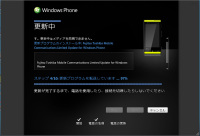 |
IS12Tを使い始めて1カ月ちょっと。KDDIがかなり前倒して発売したこともあり(一説には、iPhone発売を控えていたからとにかく先に出したという話も)、ちょっとした不具合もあるようだ。たまにではあるが、サスペンド状態から復帰しないこともある。
購入して直後にトラブったのが、「au apps」というキャリアが進めるアプリカテゴリーのメニューが全く出ないという点だった。かつて海外版のWindows Phone 7を使っていたので、「もしかしたら、アカウントが英語版で登録されてしまったのか?」と思い、新たにアカウントを作って登録してみたもののうまくいかず。jibeなど日本でしか入手できないアプリがあるだけに、なんとかアカウントを日本として登録したいけどさっぱりの状態だった。
結局、KDDIの人に尋ねたところ「アカウントを登録したのち、Xboxメニューを起動すると、アカウントが日本として登録される」とのことだった。早速、言われた通りにやってみたら、みごとにOK。無事に「au apps」のメニューも表示された。
そんななか、9月28日にはIS12T用のアップデータが公開された。KDDIのページによれば、以下の改善があるようだ。もしかするとアップデータがあれば、購入初期のトラブルにも見舞われなかったかも知れない。
・音楽を長時間再生した場合にIS12Tが再起動される場合がある。
・Marketplaceに「au apps」が表示されない場合がある。
・タッチパネルが正しく操作できない場合がある。
アップデータを適用させるには、IS12Tをパソコンにつなぐ必要がある。約100MBのファイルをダウンロードする。更新時間は10分ほど。実際にやってみたが、簡単にアップデートできた。しかし、Androidだけでなく、今度はiPhoneもパソコンにつなぐことなく、アップデートできるようになるだけに、このあたりは改善してもらいたいところだ。
とりあえず、アップデートしたIS12Tを使っているが、不具合が改善されたかどうかはもうちょっと使ってから判断してみたいと思う。
ソフトウェア更新と日本語入力

 |
| G'zOne IS11CAのソフトウェア更新(ケータイアップデート)は3G回線のみ。パケット通信料は無料 |
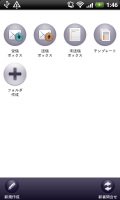 |
| HTC製htc EVO WiMAX ISW11HTのソフトウェア更新で追加された共通Eメールアプリ。シンプルだけど、なかなか使いやすい |
前回、「しっくり来ないG'zOneのEメール」って話を書いたけど、その後、9月29日にソフトウェア更新サービスの提供が開始された。内容は記事にも書いてあるので、そちらを参照して欲しいけど、Eメール関係も少し改良されているようだ。ただ、前回のエントリーで指摘したような課題は改善されておらず、「まだまだ」というのがホンネ。
一方、ソフトウェア更新で最近、グッと印象が変わったのが以前、このコーナーでボクが取り上げていたHTC製htc EVO WiMAX ISW11HT。ソニー・エリクソン製Xperia acro IS11Sと同時にソフトウェア更新が提供されたんだけど、この2機種は元々、EZwebのEメールに非対応。9月16日に発表されたソフトウェア更新で、EZwebのEメールが送受信できるようになったほか、au one Marketや緊急地震速報などにも対応し、かなり使える環境が整ってきたのだ。なかでもEメールは予想以上に使い勝手が良く、正直なところ、このEメールアプリをG'zOne IS11CAに提供して欲しいくらい(笑)。両機種ともEメール非対応で選ばなかった人が多いだろうけど、今回のソフトウェア更新で、かなり「買い指数」が上がった気がする。もっとも秋冬モデルが発表されたばかりなので、そっちが気になる人が多いかもしれないけど……。
とまあ、G'zOne IS11CAに厳しい話ばかり書いていてもしょうがないので、個人的に気になってるところとして、日本語入力について、少し触れておきましょう。
G'zOne IS11CAの日本語入力は、ATOKを採用していて、入力方式はフリック入力やフラワー入力、T9入力などが使える。T9入力はNEC製ケータイに搭載されていたことで知られているけど、50音の各行の先頭を押せば、その組み合わせの予測変換候補が表示されるというもの。たとえば、「か」「わ」「は」「゛」「わ」「は」の順にタップすると、画面のように「今晩は」や「根本は」「看板は」「近辺は」などの変換候補が表示される。ちょっとクセのある入力方法ではあるけど、ケータイのソフトウェアキーボードでも少ないタップ数で目的の日本語が入力できるのは結構、ポイント高い。
もうひとつ面白いのがQWERTYキーボードのフリック入力。普段からパソコンを使っている身としては、QWERTYキーボードは魅力的なんだけど、意外に面倒なのがアルファベットの大文字/小文字、英字/数字/記号の切り替え。たとえば、「au IS11CA」なんて入力しようとすると、普通のスマートフォンだったら、文字種を2回も切り替えなきゃいけない。
ところが、IS11CAのQWERTYキーボードは、英字入力モードのとき、上にフリックして大文字、下にフリックして数字や記号が入力できるため、文字種を切り替える必要がグッと少なくて済むのだ。たとえば、[t]のキーを押して、上にフリックすれば「T」、下にフリックすれば「5」といった具合いで、なかなか快適に入力できる。
惜しむらくはディスプレイサイズが約3.6インチと、最近のスマートフォンではあまり大きくない部類に入るため、ボクのように指先の太い人にとっては、ちょっとQWERTYキーボードが扱いにくい。約4.3インチとは言わないけど、せめて約4インチくらいあったら、もう少し打ちやすかったかもしれない。とは言え、他機種にはない賢いユーザーインターフェイスなので、ぜひ他のモデルにも活かして欲しいところだ。
SkyDrive連携が便利なIS12T

IS12Tを使い始めて早1カ月弱。最初は物珍しさで使っていた部分もありますが、今ではメイン端末の座を占めつつあります。
ソーシャルサービスをまとめて確認できるPeople Hubも愛用していますが、最近特に便利に感じているのはマイクロソフトのオンラインストレージサービス「SkyDrive」との連携。IS12Tからファイルを簡単にアップロードしたり、SkyDriveに保存したファイルをIS12Tで確認するのにかなり便利なのです。
IS12Tで撮影した写真は、メニューの「共有」からSkyDriveを選び、アップロードボタンを押すだけで簡単にアップロード。ファイルを1つ1つアップロードするのが面倒な人はIS12Tで撮影した写真をすべてSkyDriveへアップロードすることも可能です。アップロードした写真は、初期設定では自分しか見えないフォルダに保存されるので、プライベートな写真がいつの間にかインターネットで公開されている、ということもありません。
 |
 |
| 撮影した写真を簡単にSkyDriveへアップロード | すべての写真を自動アップロードすることも |
IS12Tの写真を直接Twitterにアップロードした場合も、写真はSkyDriveの「Twitterの写真」フォルダへ自動で保存されます。こちらはTwitterに投稿しているだけにインターネット全体へ公開されますが、Twitterに投稿した写真を後で使いたい、というときにも便利。URLがとても長くなってしまうのが難点ですが……。
写真だけでなくOfficeファイルの共有にもSkyDriveは大活躍。IS12TのOfficeアプリではSkyDriveフォルダが最初から表示されており、パソコンとIS12Tでファイルが簡単に共有できます。マイロソフト謹製スマートフォンだけにIS12TはOfficeファイルも非常に扱いやすいのですが、SkyDrive連携のおかげでファイルのやりとりも簡単。Officeを利用する機会の多いビジネスユーザー注目の機能です。
 |
 |
| OfficeファイルもSkyDriveと連携 | SkyDriveに保存したファイルにIS12Tからアクセス |
贅沢を言えば写真の複数一括アップロード機能が欲しいところですが、ファイル共有機能をスマートフォンごと標準搭載しているのは本当に便利。使いにくいところもありますが、そのぶんほかのスマートフォンにはない楽しさや便利さがある1台です。
XOOM/Honeycombで使うFirefox 7

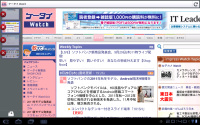 |
| XOOMで表示したAndroid版「Firefox 7」 |
日頃使い慣れたブラウザを変えるというのは、パソコン、モバイル端末を問わず面倒くさいもの。旧バージョンで使い勝手がイマイチだったとなればなおさらだ。
本稿を執筆する直前、Firefoxの最新版であるバージョン 7.0がリリースされた。Firefoxはメジャーバージョンアップを早いサイクルで続けていく方針で、バージョン 6.0.2を使っていたところ、「バージョン7があります」と表示されるのだから、メジャーバージョンの大盤振る舞いといった気がしなくもない……。
そんなFirefoxだが、少し前のバージョンから、モバイル端末向けとパソコン向けが同時に提供されるようになっている。レンダリングエンジンや改善される機能などの面も共通化されている部分が多い。パソコンでFirefoxの最新版の案内を受け取ると、同時にモバイル版でも最新版が提供されている、といったことが増えている。Android版のFirefoxは、初期では不安定な動作が目についたが、最近のコンスタントなメジャーバージョンアップもあってか、動作の安定性も改善されている様子だ。
すでにXOOMの標準ブラウザを使い込んでいる場合、ブックマークなどの情報をFirefoxに移動するといった「使い勝手の移動」には手間がかかる印象。一方、パソコンでFirefoxを使い込んでいる場合、モバイル端末でもFirefoxを利用するメリットは大きい。
Firefoxには、現在では「Firefox Sync」の名称で同期サービスが組み込まれている。パスワードやブックマーク、履歴などを複数のデバイスのFirefoxで共有できるというもので、ここに、ログインが必要なサイトのパスワードを保存(依存ともいう)している筆者にとって、「Firefox Sync」が使えるかどうかが、Webサイトを快適に利用できるかどうかの分かれ目になるといっても過言ではないのだ。そういった意味において、XOOMで利用するFirefoxは便利だ。
Flashコンテンツの表示ができず、文字サイズの変更ができないなど、使い勝手に改善を望みたい部分はまだまだ多いが、(標準ブラウザ同様に)HTML5に準拠したコンテンツの表示をサポートし、描画速度は高速な部類だ。アドオンによるカスタマイズが可能で、画面を左右にずらしてタブやメニューを表示させる操作方法もユニーク。XOOM/Honeycombでの利用に耐えうるか? という意味でも、今後が楽しみなブラウザになっている。
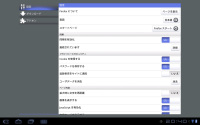 |
 |
IS12SHでテキストチャットあれこれ

SMSの相互乗り入れが始まり、電話番号で手軽にテキストチャットが行えるようになった。つい先日も、とあるイベントに参加する前に待ち合わせをする機会があったのだが、電話帳のメールアドレスに「到着しました」と送信したところ、エラーメールが返ってきてしまった。そういえば、あの人、MNPしてたっけ、と思い返し、電話帳の電話番号宛にCメール。無事、連絡が取れた。
そんな便利なSMSだが、送信する度に料金がかかってしまうのが気にかかる。1通につき3.15円とはいえ、チャット間隔で送信を繰り返していると、それなりに通信料もかさむ。
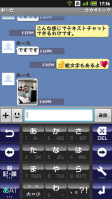 |
| カカオトーク |
そこでオススメしたいのが、「カカオトーク」というスマートフォン向けのアプリ。iPhone用とAndroid用がそれぞれ用意されている。
どんなものなのか、ざっくり説明すると、パケット通信でSMS的なテキストメッセージの送受信が行えるアプリで、アプリを起動していなくても、メッセージが届くとちゃんと通知してくれる。1対1でのチャットに加え、グループチャットにも対応しており、auユーザーなら「Hello Messenger」を思い出すかもしれない。パケット定額プランに加入していれば、通信料を気にする必要もない。
同種のアプリとしては、NAVERの「LINE」などもあるし、最近登場したGoogle+のMessengerなんかもこれらに似た使い方ができる。基本的な使い方はだいたい同じなので、どれを使うかは好みと周囲のユーザーの利用状況によるだろう。
こうしたアプリのほかにも、テキストコミュニケーションの手段はたくさんある。SMSもそうだし、Eメールもそう。SkypeやTwitter、Facebook、mixiなどでもテキストチャットは行える。場面や相手に応じてこれらを使い分けるといいだろう。ただ、あまりいろんなものを常駐させると、メモリの使用量がそれなりに多くなり、場合によっては電池の減りも早くなるので、インストールしすぎには注意したい。
進化の過程が楽しいIS12T

Facebook連携など、これまでのスマートフォンにはなかったソーシャル機能に優れたWindows Phone。個人的に気にいっているが、まだ「メインマシン」にはなりにくい。前回の記事のようにezweb.ne.jpメールに未対応だったり、SMSが送信できなかったりと、一部機能が使えず、「auがスケジュールを前倒して発売した感じ」がとても強いのだ。
そんな「ガッカリ感」のある機能のひとつが地図だ。実際に開いてみると、「これが日本?」と思うくらいのざっくりとした感じの地図しか表示されない。この夏、アメリカ・ネバダ州の砂漠に取材に行ったのだが、まるで東京がアメリカの田舎かと思わせるような荒い地図しかでてこないのだ。これではどこにも行けそうにない。これでは申し訳ないと思ったのか、auではNAVITIMEアプリを用意。これで何とか、実用性は確保できていた。
しかし、普段、iPhoneやAndroidを使っていると、やはりGoogleマップが使いたくなってくる。そんな時に発見したのが「gMaps」というアプリ。Windows Phone上でGoogle Mapが使えるのはかなり便利だ。無料版と有料版があったが、すぐに有料版を購入してしまった。
だが、gMapで満足していたところ、「本体を再起動すると標準搭載の地図表示がアップデートされる」という情報を入手した。早速、再起動をしてみると……なんということだろう。びっくりするぐらいに細かな表示が可能となった。航空写真もちゃんと使える。Bingで提供されている地図とも違うようだが、これでかなり利便性が向上した。
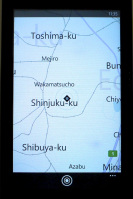 |
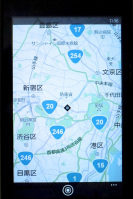 |
| 再起動前のマップ | 再起動後のマップ |
Windows Phone IS12T、まだまだ進化の過程のような気がして、結構、面白いかも知れない。
しっくり来ないG'zOneのEメール

フィーチャーフォンからスマートフォンに移行するときに欠かせないものとして、「ワンセグ」「赤外線通信」「おサイフケータイ」という三種の神器が挙げられるけど、もっと基本的な機能として、各携帯電話会社のEメール対応も欠かせないもの。auのAndroidスマートフォンでは、htc EVO WiMAX ISW11HTとXperia acro IS11Sが後日、バージョンアップでEメールに対応する予定だけど、それ以外はほぼ全機種がEメールに対応済み。G'zOne IS11CAは米Verizon向けのG'zOne COMMANDOというグローバルモデルをベースに開発されたモデルでありながら、出荷時にEメール対応を済ませている。
ただ、auのEメールは今のところ、各メーカーが個別に対応し、アプリも各メーカーがそれぞれで開発しているため、実はメーカーごとに使い勝手が違う。G'zOne IS11CAがグローバルモデルをベースにしながら、いち早くEメールに対応したのは評価できるんだけど、実際に使ってみると、個人的には独特の使用感がなじめず、今ひとつしっくり来ないのだ。
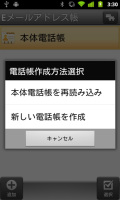 |
| 本体の電話帳とは別に、Eメールのみで利用するEメールアドレス帳が用意されている。本体電話帳からは読み込めるが、あくまでも別のデータ |
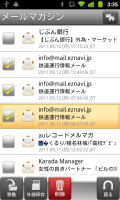 |
| 受信したメールを移動したいときは、一覧画面でメールを選択して、フォルダへ移動する手順になる。1通のみを移動するときもこの手順 |
まず、気になるのが「Eメールアドレス帳」という存在。Androidスマートフォンには標準で電話帳(連絡先)が用意されているけど、G'zOne IS11CAは電話番号やメールアドレスなどを登録できる電話帳とは別に、Eメールを利用するときのEメールアドレス帳が別に用意されている。はじめて使うときは、標準の電話帳に登録されているEメールアドレスをEメールアドレス帳に読み込むことができるので、それほど面倒ではないが、実際に使いはじめると、どうも2つのアドレス帳(電話帳)が存在することがしっくり来ない。たとえば、電話帳でメールアドレスを修正してもEメールアドレス帳には反映されず、Eメールアドレス帳で再読み込みをしなければ、反映されない。メールアドレスの修正はそんなに多くないけど、そもそも個別になっているメリットが見いだせない。
メーラーとしての使い勝手も今ひとつだ。たとえば、受信したメールを他のフォルダに移動するには、受信メール一覧画面を表示し、画面最下段のメニューから[他メニュー]-[選択]で、選択モードに切り替えて操作する必要がある。デコレーションメールを受信し、返信しようとすると、出荷時設定では元のメールが引用されるため、必ずデコレーションメールの作成画面が表示されてしまう(これは他機種にも多い)。ちなみに、デコレーションメールについては、テンプレートに対応していないため、自分から送信するときはひとつずつ編集しなければならない。もっとも「G'zOneな野郎はデコレーションメールなんてしないぜ!」って言われそうな気もするけど……。
この他にもAndroidスマートフォンでは使われることが多いロングタッチのメニューがどこにも使われていなかったり、未読メールを連続して読める[未読]なんていう便利な項目がEメール画面にあるのに、画面の下の方に表示されている上、表示位置を変更することもできないなど、Androidプラットフォームの仕様をちゃんと活かせず、使いやすさを十分に考えていないように見えてしまう。もちろん、好みの問題もあるので、なかにはこれがしっくり来る人もいるのかもしれないけど、正直なところ、ボクは今ひとつ……。
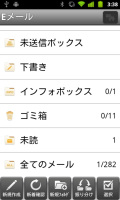 |
 |
| せっかく未読メールを順番に読める項目が用意されているのに、Eメール画面の下段の方に表示されているので、今ひとつ使いにくい | メールが着信すると、左上のLEDが点滅する。点灯するカラーがグリーンとレッドで選べるのみで、点滅パターンなどは選べない |
操作はサクサク、ソーシャル対応が楽しいIS12T

 |
| Windows Phone「IS12T」。色はスマートフォンとして珍しいシトラスを選択 |
新しいもの好きの血が騒ぎ、日本初登場のWindows Phone「IS12T」も発売日買いしてしまいました。「端末増やしても回線数増やすな」がモットーの私としては、ちょうど2年前に契約したHT-03Aの2年契約が切れるタイミングということで、ドコモ回線をMNPして初のau回線を契約。MNP手続き自体はMy docomoで事前に予約番号を取得するだけという簡単手続きで非常に楽でした。
発売からすでに数週間ほど使っていますが、動作は非常に快適。画面の動きも滑らかで、画面をタッチした時の反応も早く、レスポンスはこれまで使ってきたスマートフォンの中でもトップクラスと感じるほど。その代わりにマルチタスクではなくシングルタスクのため、ブラウザやTwitter、地図アプリなど複数アプリを同時に使いたい人はちょっと使いにくいところがあります。
Windows Phoneの大きな特徴でもある「People Hub」は、複数のソーシャルサービスを利用している人ほど便利な機能。People Hubを立ち上げるだけでTwitterとFacebookの最新情報が確認でき、ここからリプライやコメントなどもできるので非常に重宝しています。難を言えば新着情報がテキスト中心で視認性が高くないので、せっかくタイルメニューでおしゃれなWindows Phoneだけにここはアイコンも表示して欲しいところ。
チャット機能のMessagingも、Windows Live メッセンジャーとFacebookメッセージを一緒に利用できるため、「今チャットがオンラインの人」をまとめて確認できます。メッセージがあるときは画面に通知もされてとても便利。ただし、Facebookは相手がオフラインでは使えない完全なチャット機能になっているため、ここはオフラインでもメッセージとして送信できると嬉しいですね。
 |
 |
| TwitterやFacebookの情報をまとめて確認できるPeople Hub | オンラインの人とだけチャットできるMessaging |
地図アプリの表示がシンプルすぎたり、本体ロック中の待受画面に直近のスケジュールが表示されたりといくつか難点もあるのですが、総じて端末のレスポンスがよく、People Hubも大変便利なので最近はIS12Tをメインで使っています。マルチタスク非対応ではありますが、戻るボタンを長押しすると直近で使っていたアプリを一覧表示で切るため、「NAVITIMEで地図を見ながらTwitterでつぶやく」くらいのことは擬似マルチタスク的に利用でき、これでなんとか乗り切っています。
 |
 |
| 地図はなんとも残念なできあがり | 戻るボタン長押しで擬似的にマルチタスク利用 |
使っていて感じる最大の課題はアプリ数でしょうか。世界レベルでは数万規模のアプリがあるようですが、日本で使えるアプリは地域制限がかけられていて、Twitter公式アプリですら日本では利用できないのが現状。HT-03Aの頃もアプリの少なさは苦労しましたが、少なくとも日本レベルではHT-03Aの頃以上にアプリが少なくて困る、というのが正直なところです。
とはいえアプリの数は端末の普及数次第。まだ日本には1機種しか存在しないWindow Phoneですが、来年には他のキャリアも含めてもっとたくさんのWindows Phoneがリリースされることを期待しつつ、アプリもそれにあわせて盛り上がっていくといいなと思います。
XOOMをフォトビューワーとして使う

携帯電話・スマートフォンのカメラは高性能化が著しく、最近では3D写真の撮影に対応するモデルなども登場している。一方、純粋なカメラとしては、デジタル一眼レフカメラに加えて、光学ファインダーの無い、レンズ交換可能な小型のデジタル一眼カメラの市場も広がっているようだ。「背景のボケた、かっこいい写真を撮ってみたい」といった意気込みとともに、デジタル一眼のような本格的なカメラを手にする人が筆者の周りでも増えている。
XOOMのような大きなディスプレイを搭載した端末を持っていると、そのような本格的なカメラで撮った写真を、撮影現場や移動中にじっくりチェックしたい、という欲求にかられる。実際、XOOMを購入した当初から考えていたのだ。もっとも、XOOMに搭載される液晶ディスプレイの品質からすれば、iPadほど鮮やかな描画は期待できないものの、例えばピントやブレの具合を確認するとった用途であれば、大画面のメリットが出てくる。
今回は、Wi-Fi機能を搭載したSDカード「Eye-Fi Pro X2」とEye-Fiアプリを活用し、以下のような一連の流れを作ってみた。
・デジタル一眼カメラなどで写真を撮影
・即座に、あるいは休息中にEye-FiのダイレクトモードでXOOMに写真を転送
・XOOMではアプリ(※後述)を利用し、大画面で写真をチェック
・XOOMでWi-Fiが利用できるエリアに着いたら、気に入った写真をSNSなどにアップ
上記は3G回線を搭載しないXOOM固有の行動(?)も含まれているが、約10インチ、1280×800ドットの大画面でチェックできるのは、XOOMなどのタブレット端末ならではだ。筆者のようにパソコンの画面で確認しないと安心できない人間でも、これであれば外出先からパソコンなしで写真を投稿できる。
Eye-Fiは今回の記事のキーアイテムで、カメラ(に搭載したEye-Fiカード)からスマートフォン・タブレットに直接、無線で画像を転送する「ダイレクトモード」を利用する。ダイレクトモードは、利用したことのある無線LANルーターの電波が届くエリアでは扱いが難しい印象で、屋外などWi-Fiの電波の届かないエリアで利用するのが基本となるだろう。利用方法については話が大きくそれるので、詳細は割愛する。
 |
 |
| Eye-Fiのダイレクトモードで、カメラ→XOOMと写真を転送 | |
さて、XOOMで写真をチェック、という部分だが、実はここに少し問題があった。Android 3.xに標準搭載の写真ビューワーアプリ「ギャラリー」や、転送された写真を管理する「Eye-Fi」アプリでは、写真を等倍(ディスプレイ上における実際のサイズ)で表示できないのだ。「ギャラリー」アプリは、拡大すると等倍よりも大きく表示され、「Eye-Fi」アプリは拡大しても画像が引き伸ばされるだけで細部の確認には使えない。
そこで、Androidマーケットから「QuickPic」というアプリをダウンロード(無料)した。このアプリなら、サムネイルをタップして写真全体を表示した後、タップ操作で「画面の横幅いっぱいに表示」→「等倍で表示」という順に拡大できる。ズームイン・ズームアウトボタンをタップすれば、もう少し細かい操作も可能だ。また、フルスクリーンモード時に最大輝度にするという設定もあり、写真を確認している間だけ輝度を上げられて便利。動作も軽快だ。
希望をいえば、「詳細」で確認できる、Exifなどの情報を常時表示するモード(標準の「ギャラリー」アプリにはある)や、カラーバランスの傾向を液晶の品質に関係なく掴めるヒストグラム表示が欲しいところだが、まぁこれは贅沢を言い過ぎかもしれない。
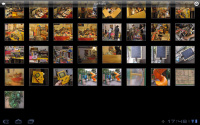 |
 |
| ビューワーアプリ「QuickPic」 | サムネイルをタップすると、画像全体を表示。最大輝度にする設定も |
 |
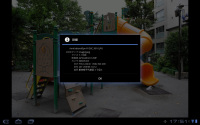 |
| ダブルタップで「横幅いっぱい」→「等倍」と拡大表示が可能 | サブメニューから選べる「詳細」ではExif情報などを確認できる |
INFOBARのiida UI、写真を活かして至高の俺UIを目指す

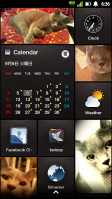 |
| iida UI |
「INFOBAR A01」のユーザーインターフェイス(UI)で何が面白いって、写真の扱いが面白い。写真を選んでサッとトリミングしてシュタッと貼り付けるだけなのに、結構なコンテンツ力である。
「INFOBAR A01」のiida UIは、3列ブロックが縦に積まれていく、落ちものパズル「テトリス」のような構成となっている。通常のアイコンは正方向サイズなので1×1サイズ、iida UI向けのウィジェットは、1×2サイズ、2×2サイズなどがあり、好きなようにレイアウトしていける。
「INFOBAR A01」の発売以来、試行錯誤を繰り返しつつ今の形に至る。実際、かなりツダ好みのUIになったと自負している。左手片手持ちの親指操作がもっとも多いので、親指の可動範囲やら、死角になる位置を考慮しながら配置する気合いの入れようである。
この自分好みのUIに柔軟に対応してくれるのが写真だ。写真は画像フォルダから選んだものを任意のサイズで設置できる。1×1の通常アイコンサイズのほかに、1×2/1×3の縦長、2×1/3×1の横長や、2×2の大きな正方形、画面に映える2×3/3×2サイズの大きな画像も選択できる。画像は、視線移動時のキャッチとなるよう配置した。
Android端末はもとより、iPhoneもiOS 4からホーム画面の背景に写真が設定できるようになったが、アプリのアイコンを写真の上に置いていくことになるため、せっかく置いた写真もなんだかちょっと物足りない気がしていた。iida UIでは、ウィジェットや写真をうまくUIの中に溶け込ませており、写真が写真として活きる使い方が魅力の1つになっている。写真をタッチすればそのまま大きな写真が表示されるので、結構なコミュニケーションツールとしても活躍してくれている。
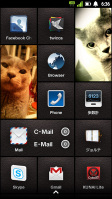 |
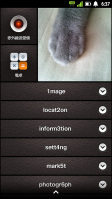 |
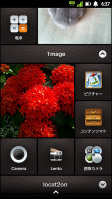 |
| 写真やウィジェットを設置しても、滑らかなスクロールは変わらない | 縦長になりすぎないように、見出しを付けてアプリを収納できる | 見出しをタッチして展開 |
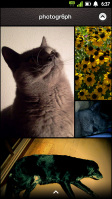 |
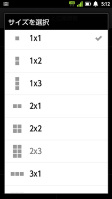 |
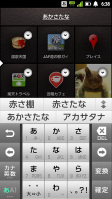 |
| 写真をコラージュするような配置も可能 | レイアウトに合わせて写真をトリミング。元データは加工されずにそのまま | 写真やウィジェットの位置を変更する画面で見だしなども設定できる |
意外に不便なmicroSDのデータの読み書き

一部の機種を除き、microSDカードを外部ストレージとして利用できるAndroid端末。しかし、IS12SHの場合、単に写真や音楽などのデータ置き場として活用されていたフィーチャーフォンの場合と異なり、アプリをmicroSD上に保存して動かすこともあって、電源を落とし、電池パックを外さないとmicroSDカードを取り外せない構造になっている。
頻繁にデータを読み書きしたい場合には、これがとにかく不便。もちろん、USBケーブルでPCに接続すれば、PC側からは普通にUSBストレージとして見えるわけだが、この場合、Android端末側が強制的に電波OFFモードにされてしまうため、大きめのデータの読み書きで時間がかかるような時には躊躇してしまう。そもそも、携帯電話として、その設計ってどうなのよ? と思ったりもする。
 |
 |
| IS12SHのmicroSDカードスロット。電池パックを外さないとアクセスできない | USBケーブル経由の場合は電波OFFモードにされてしまう |
そこで筆者が愛用しているのが「ServersMan」というアプリ。スマートフォンをサーバーとして動かし、他のデバイスから参照できるようにするというもので、アプリを起動するとPC側からはWebブラウザを使って無線LANあるいは3Gネットワーク経由で端末内のファイルにアクセスできるようになる。
同じことを実現する手法としては、Samba系のアプリを使う方法やBluetoothを使う方法、さらにはDropboxなどのオンラインサービスを利用する方法なども考えられるが、PC側の設定をあれこれ行うことなく、とりあえずブラウザがあれば最低限のことが行えるという手軽さが気に入っている。
 |
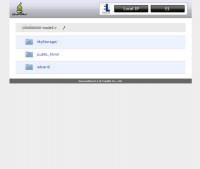 |
| 端末をサーバーとして動かせる「ServersMan」。iPhone版なども用意されている | PCからはWebブラウザを使ってアクセスできる |
IS12Tを発売日買い

 |
8月25日、世界初のWindows Phone 7.5搭載スマートフォン「Windows Phone IS12T」が発売となった。秋葉原ヨドバシカメラ、有楽町ビックカメラで開催された発売セレモニーをはしご取材したあと、早速、購入してみた。
Windows Phone 7の最大の魅力はなんといってもSNS連携。FacebookやTwitterのアカウントを入れると、People Hubというメニューと連携し、友人の顔写真が並ぶ仕組みとなっている。iPhoneやAndroidでは、アプリを起動しなくてはいけないが、Windows Phone 7であれば、友人の近況がOSレベルでわかるので、とても便利だ。
自分は購入後、Facebook、Twitter、Google、Windows Liveのアカウントを設定してみた。するとPeople Hubには設定したすべてのSNSの友人関係が表示されてしまった。Twitterでフォローしてはいるが、特に親しくもない人や企業アカウントもPeople Hubに入ってしまい困まり果てたが、あれこれ触ってみると、設定から「連絡先リストにフィルターを適用」というメニューを選ぶことで、表示すべきSNSを選択できた。とりあえずはFacebookとGoogleアドレス帳が表示されるようにしておいた。
IS12Tをメイン機種にしようかと試行錯誤しているが、わかっていながらも不便だと感じるのがメール対応だ。ezweb.ne.jpのメールは10月上旬のアップデートまで使えないが、これは特に不満には思わない。auユーザーであれば、au oneメールとezweb.ne.jpのメールを同期させておくことで、受信メールは確認ができる。今日まで同じくezweb.ne.jpがまだ使えないXperia acroを使っていたが、ezweb.ne.jpをau oneメール経由で確認し、緊急の時はCメールで返信するという荒業でとりあえずは問題なくコミュニケーションができていた。しかし、IS12TではCメールを受信できても送信が非対応となっている。そのため、Xperia acroような対応ができないのだ。
FacebookやTwitterを使っている友人にはダイレクトメッセージを送ることでなんとかコミュニケーションがとれる。しかし、そういったSNSを使わない人に対しての緊急連絡手段がIS12Tはこの上なく弱い。
世界初のWindows Phone 7.5端末としてIS12Tはデビューしたが、そうしたメール対応ができていないのはなんとも残念。「誰でも簡単に使えるスマートフォン」というポジションを狙っているWindows Phone 7なので、このあたりはぜひともKDDIには早急に改善してもらいものだ。
スマートフォンのFeliCaロック

 |
| 本体背面中央に刻印されているおサイフケータイのマーク。G'zOneはリーダーに強めに当てても大丈夫そうだから、モバイルSuica向き? |
フィーチャーフォンからスマートフォンへの移行を決心するきっかけは、人それぞれだけど、やっぱり、三種の神器とも呼ばれる「ワンセグ」「赤外線通信」「おサイフケータイ」を挙げる人が多い。ただ、この3つの内、逆に心配要素にもなるのがおサイフケータイ。昨年末以来、おサイフケータイに対応したスマートフォンが各社から登場してきたけど、自分が普段、使っているサービスが対応していなければ、移行できないというのが実状。なかでも関東近郊ではモバイルSuicaのサービス開始を待っている人も多かった。
ボクの今回の機種変更の場合、元々、G'zOne TYPE-XにはQUICPayやモバイルSuicaなどを登録していたんだけど、モバイルSuicaについては、G'zOne IS11CAの発売日がモバイルSuicaのスマートフォン対応の前週だったため、移行は見送り。前回も書いたように、自分が常に持ち歩いているNTTドコモの回線は、当面、フィーチャーフォンを使い続けるつもりなので、そこにモバイルSuicaの登録を移行した。
おサイフケータイについては、サービスにもよるけど、スマートフォンであれ、フィーチャーフォンであれ、基本的には同じ。たとえば、QUICPayやモバイルSuicaの場合、機種変更前のアプリで各サービス会社に登録情報を預けておき、新しい機種で受け取るだけ。サービスによっては、預けたときに発行されるIDやパスワードが必要になるけど、お店に出向いたり、書類を発行してもらう手間がないので、非常にカンタン。
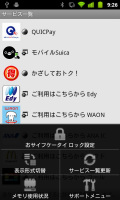 |
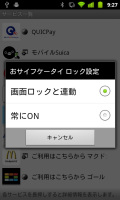 |
| おサイフケータイのサービス一覧でメニューキーをタップして表示されるメニュー。おサイフケータイのロック設定は共通仕様のようだ | G'zOne IS11CAはロック設定でONを選ぶと、画面ロックと連動するか、常にONにするのかを選べる。NECカシオ製スマートフォンの共通仕様 |
スマートフォンでおサイフケータイを使ううえで、もうひとつ確認しておきたいのがFeliCaロック。つまり、おサイフケータイの機能をロックする方法だ。フィーチャーフォンではおサイフケータイのサービスが始まったばかりの頃、FeliCaロックを搭載していない機種があったけど、現在ではFeliCaロックが一般的になり、いずれかのキーを長押しして、暗証番号を入力後に使えるようになるというスタイルが一般的。
スマートフォンについては、共通のおサイフケータイアプリが搭載されていて、そこに「おサイフケータイロック設定」という項目があるため、FeliCaロックそのものは共通仕様となっているようだ。ただ、その先の「FeliCaロックをどう使うか」という部分については、メーカーごとに少しずつ仕様が違うようだ。
ほとんどの機種はFeliCaロックを解除するとき、おサイフケータイアプリの画面を表示して、ロックNo.を入力する仕様になってるんだけど、G'zOneは画面ロックに連動して、FeliCaロックを解除する設定も選べる。Androidでは、おそらくほとんどのユーザーがパターン(指リスト)やロックNo.による画面ロックを掛けているだろうけど、G'zOneでは画面ロックが掛かっているときはFeliCaもロック、パターンやロックNo.を入力して、画面ロックを解除すれば、おサイフケータイが使えるというスタイルが選べるわけだ。
おサイフケータイの利用頻度にもよるだろうけど、電子マネーや定期券、クーポン、会員証など、いろんなサービスを頻繁に使う人にとってはロック解除の手間が少ないのは便利だし、慣れていない人も画面ロックの解除だけで使えるようになるので、わかりやすいし、覚えやすい。このFeliCaロックの仕様は、意外に理にかなった仕様と言えるのかもしれません。
 |
 |
| 画面ロックの状態ではFeliCaがロックされているため、ステータスバーには「LOCK」の文字が付けられたアイコンが表示される | 画面ロックを解除すると、ステータスバーのFeliCaロックのアイコンは消える。この状態でリーダーにかざすわけだ |
色にホレた! 「INFOBAR A01」のCHOCOMINT考察

 |
「かっこいい!」と思えるものが欲しい。けれど、「かっこつけている!」と感じるものは持ちたくないし、「かっこつけてるな!」とも思われたくない。読者の皆さんは「INFOBAR A01」にどんな印象を持っただろう? 実は発表されたあの日、心の中で「キタコレッ!」と叫んでいたのだ。
新しいケータイが発表されると、「どんな人にオススメだろう?」と考えながら取材する。携帯会社側がアプローチしたいユーザー層はもちろん、端末を触っていく中で「もしかしたら、こんなライフスタイルの人にもオススメかも!?」なんて自分で想像できた事柄を、記事や写真の中に織り込んでいく。手前味噌かつ大変地味だけど、まぁそういう心持ちで臨んでいる。
ところが「INFOBAR A01」は違った。第一印象から「これは俺みたいな人にオススメだ!」と思った。読者へのオススメよりも先に「俺にオススメ」と思ったのは、2003年登場のリボルバースタイル「A5305K」以来だ。もちろんその間もたくさんのケータイを個人的に欲しいと思い、一般的な数よりも少し多めにケータイを購入/契約してきてはいるのだけど(笑)、とにかく「INFOBAR A01」の第1印象はいつもと違った。
特に印象に残ったのはCHOCOMINTだ。チョコミントというと、エメラルドグリーンとスカイブルーの中間にあるような、鮮やかで強い色が採用される。そこに濃い茶色が組み合わさり、アクセントとして金色や小麦色があしらわれる。パッケージやポスターなどはとくにこのパターンが多いはずだ。若い女性向けの雑貨やファッションアイテムでは、茶色をドットやストライプパターンにすることで、ポップにかわいらしくまとめていく場合もある。
「INFOBAR A01」のCHOCOMINTは、ブルー系2種類にブラウン系1種類という組み合わせで、どちらかというとアースカラーの配色となっている。カラーの名称から想像する配色は、ターコイズとブラウンの関係に近い鮮やかな配色パターンになるが、「INFOBAR A01」のCHOCOMINTはずっと穏やかで落ち着いている。差し色としてハードキーに採用されている紺系の色なんて、男性の着物に通じるような伝統的かつ自然な風合いだ。よくこの色を選んだなぁ、というのが正直なところ。最後まで色が決まらなかったというのもうなづける。
深澤直人氏が手がけた「INFOBAR A01」の製品デザインは、機能をそぎ落とし、デザイン的に最小構成を志向するミニマル・デザイン風ではあるものの、目指すところは少し違うようだ。最小であることよりもまず、心地良さやぬくもりに繋がる要素が優先され、その上で最小であろうとする。最小であろうとしながら、ボディカラーはマルチカラーを採用している点もとても面白い試みかと思う。次回は、「INFOBAR A01」の最大の特徴とも言えるユーザーインターフェイスにフォーカスしてみよう。
 |
 |
ショートカットを使いこなそう

スマートフォンも普及期に入ったと言われているが、それに伴い、尖った先端ユーザー以外の利用者も増えている。スマートフォン初心者の使い方を横から眺めていると、「えっ、その機能って、そうやって呼び出してるの? こうすればもっと簡単なのに」と思うことがしばしばある。
 |
意外に初心者が気づいていないのは、ホーム画面のショートカット機能だ。例えば、よく見るWebサイトにアクセスする場合はどうだろう。ショートカットを使わない場合、ブラウザを立ち上げて、メニューキーを押してブックマークを呼び出して、そこからアクセスすることになる。しかし、ホーム画面によく見るサイトのブックマークを貼り付けておけば、いつでも1タップでサイトにアクセスできる。
これは電話帳にも応用可能で、よく電話やメールをする相手の連絡先のショートカットをホーム画面に置いておけば、電話帳を開いて探したり、履歴から呼び出したりしなくとも、簡単に連絡を取れる。らくらくホンや簡単ケータイのワンタッチキーのような使い勝手で、快適だ。
設定の仕方は簡単。ホーム画面の空きスペースの上を少し長く押さえる(長タップする)と、メニューが出て来る。ここで「追加」を選び、続いて「ショートカット」を選ぶと、ホーム画面に貼り付けられる各種機能の一覧が現れる。あとは貼り付けたい機能を選ぶだけ。
 |
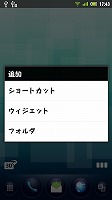 |
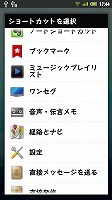 |
本誌読者の皆さんは当たり前のように使っている機能かもしれないが、周囲を見渡すと、まだまだ知らない人も多いはずだ。そんな人を見かけたら、「こうやって使うといいよ」と教えてあげて欲しい。
やっぱり便利な無接点充電

スマートフォンを持ち歩いて最大の悩みと言えば、やはりバッテリー。一晩、しっかりと充電しておいても、外出先でメールチェックやFacebookなどアクティブに使えば使うほど、夜、自宅に帰るまでバッテリーが持つか不安になってくる。INFOBARは、かつて持っていたIS03に比べても、バッテリーは比較的持つと思う。バッテリー容量は小さいものの、新しいチップセットやOSによって、ずいぶんと改善されているようだ。
しかし、他のスマートフォンと比べると、やはりバッテリーの消耗が早いような気がしてならない。外出先でも安心して使うには、緊急用の外付けバッテリーが欲しいところだ。
これまでも三洋電機のエネループを持ち歩いていたことがあったが、乾電池を充電しておくこと自体が面倒だったこともあり、結局、使わなくなることが多かった。エネループをUSBケーブルと接続し、ACアダプタやパソコンと接続して充電するというのが意外とわずらしいのだ。
 |
そんな経験を思い出しつつ、家電量販店で購入したのがパナソニックから発売されている「Charge Pad」シリーズだった。無接点で充電できる国際標準規格「Qi(チー)」を採用したモバイル電源パックで、パッドに置いておけば、自動的に充電できるという優れもの。コイルによって充電するのだが、「ムービングコイル方式」として、パッドのどの場所においても、機器側が自動的にどこに置かれたかを判別してコイルが移動。効率的なワイヤレス充電が可能になるという。
実際に置いてみると、青く光る送電コイルが機器が置かれた場所に自動的に移動して充電を開始する。ちょっと未来チックな動きが見ていてとても楽しい。
Qiを内蔵したスマートフォンとして、シャープがSH-13Cを製品化しているが、さすがに無接点充電をしたいがためにスマートフォンを機種変更するというのはちょっとハードルが高すぎる。しかし、このようなモバイル充電機器であれば、これまでの充電の煩わしさから解放されるので、かなり便利だ。将来的にはQi対応スマートフォンが相次いで投入されることも予想されるため、Qiの充電パッドがとりあえず1台あってもいいかな、と思って購入してみた次第。充電時間はUSB経由よりも早く、ACコンセントに少し負けるくらい。
今後、いろんなメーカーからQi対応スマートフォンが出てくるとありがたいと思う。
G'zOneからG'zOneへ

過去に何度も書いていることだけど、ボクはNTTドコモ、au、ソフトバンクの主要3社のケータイを常に持ち歩いている。それぞれに役割があって、NTTドコモの電話番号は名刺にも刷ってあり、公私共にもっとも重要。auはプライベートや家族の連絡が中心で、ソフトバンクは同じソフトバンク関係者とのやり取りが多い。この3回線のうち、すでにソフトバンクについては昨年末のGALAPAGOS 003SHでスマートフォンに移行済み。前回も書いたように、今夏はAQUOS PHONE 006SHに機種変更をした。
さて、残る2社の回線をどうするか。直前の段階で、NTTドコモはSH-01C、auはG'zOne TYPE-Xを使っていたんだけど、現在の状況を考えると、さすがに両方ともスマートフォンに移行するのはちょっと勇気が要る(笑)。電池の連続駆動時間、ユーザビリティ、対応サービスなどを考えてもどちらかはフィーチャーフォンのままにしておきたいというのがホンネ。
悩みに悩んだ挙げ句、NTTドコモはiコンシェルなどがスマートフォンに未対応ということもあり、当面はフィーチャーフォンを使い続け、auのケータイをスマートフォンに移行してみることにした。ちなみに、auをスマートフォンに移行したもうひとつの理由として、NTTドコモはプロバイダーがiモードとspモードで分かれ、メールアドレスの扱いも面倒なのに対し、auはコースこそ、EZ WINコースとIS NETコースに分かれているものの、実質的には内容が同じもので、メールアドレスも面倒な手続きをすることなく、そのまま移行できる仕様になっているためだ。裏を返せば、auはいざとなったら、いつでもフィーチャーフォンに戻れるという見方もできる。
一方、auのスマートフォンの機種選びについては、かなり悩んだ。当初はAQUOS PHONE IS12SHを考えてたんだけど、内容的にはAQUOS PHONE 006SHと同じだし、湯野編集長も使うということで、バッティングを避ける意味からも遠慮(結局、買うんだけどね)。INFOBAR A01は素晴らしいデザインだけど、ストラップホールがないなど、いろいろと思うところもあって、パス。Xperia acro IS11SはEメール対応が9月下旬なので、見送り。
こうして最終的に選んだのが
 |
 |
| フィーチャーフォンのG'zOne TYPE-XからスマートフォンのG'zOne IS11CAへ。ネックストラップはG'zOne TYPE-X用をそのまま移行。 | 卓上ホルダがないため、充電は外部接続端子にmicroUSBケーブルを接続。他のケーブルと区別するため、白いケーブルを新たに調達した。 |
たとえば、よく指摘される卓上ホルダ。今夏のauのスマートフォンは卓上ホルダに対応したモデルが1機種もなく、防水対応のG'zOne IS11CAにも用意されていない。開発者インタビューでは「フタは数千回、開け閉めしても問題ない」と答えていたけど、元々、防水モデルに卓上ホルダが必須と言い始めたのはカシオだったはず。髪の毛や小さな砂粒が挟まって、パッキンを傷めることがあるから、極力、卓上ホルダで充電しましょうと主張していたのに、G'zOne IS11CAでいきなりひっくり返しちゃうのは、いかがなもんでしょうか。
仮に、耐久性の問題がなかったとしてもスマートフォンはフィーチャーフォンに比べ、電池の消耗が早いため、充電しやすい環境を整えて欲しかったという思いもある。帰宅したとき、眠かろうが、酔っ払っていようが、卓上ホルダがあれば、とりあえず、端末を載せるだけで充電できるけど、G'zOne IS11CAでは毎回、外部接続端子のフタを開けて、microUSBコネクタの向きを確認して、microUSBケーブルをつながないといけない。フィーチャーフォンなら、ひと晩くらい充電を忘れても何とかなるけど、スマートフォンでは朝起きて、画面真っ暗、オレ真っ青状態になってしまう。嗚呼、G'zOne TYPE-Xの無尽蔵なまでの電池残量が懐かしい……。
とまあ、のっけから厳しいことばかりを書いてしまったけど、スマートフォンになったG'zOneはどこまで使えるのか、タフなのか。いつものように首から提げて、じっくりと使っていくつもりです。
XOOMに最適なTwitterクライアントって

スマートフォンで使うサービスの定番のひとつともいえるTwitterだが、XOOMのようなAndroid 3.x(Honeycomb)端末に最適化されたクライアントは、思いのほか登場していない、というのが現在の正直な印象だ。
「TweetComb」がいち早くHoneycomb対応を謳ったTwitterクライアントとして登場したが、「リスト」が3つまでしか登録できないようで、リストを多用している筆者としては少々物足りない。動作については、リリース当初は緩慢だったが、最新バージョンでは比較的キビキビ動くようになっている。デザインは、シースルー的に(?)黒を基調としており、OSとしてのHoneycombを意識したデザインだ。
著名なTwitterクライアントである「TweetCaster」は、HD対応版がβ版として提供されている。タブレット型端末などの高解像度なディスプレに対応したバージョンだが、パソコン用クライントでよくあるカラムを並べるタイプではないようで、筆者の好みのタイプとは少々違った。一方、タイムラインに投稿されている画像だけを一覧で表示できる機能は面白く、リンク先に飛ばないことも多い(筆者だけ?)だけに、「こんな画像が話題になっていたのか」と振り返る意味でも興味深い。
リストも含めて多数のカラムを並べるタイプ、という意味では「HoneyTweet」のアプローチが筆者の理想に近いと感じた。「プロファイル」という形でマルチアカウントにも対応し、一画面に表示するカラムの数も、2~4列を選べる。デザイン的には白を基調とした配色で、少し眩しい(笑)。カラムを横に移動させる動作はやや重い。ボタンの類のデザインが簡素なことや、コメント周辺のスペーシングに余裕がなくギュッとつまった印象で、デザイン面で洗練された印象は薄いものの、今後の展開に期待したいアプリだ。
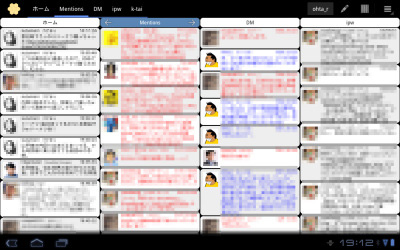 |
| 「HoneyTweet」 |
筆者の本命は、パソコンやスマートフォンで利用している「TweetDeck」のAndroidアプリがHoneycombにも対応することなのだが、今のところまだ登場していない。決定版を求めてしばらくは放浪の旅が続きそうだ。
シンプルだから「G11」が手放せないのだ

 |
インフラ系のサービスが着々とスマートフォンに対応しつつある。歓迎すべきことだしスマートフォンも利用しているくせに、「G11」使いの津田は内心なんだか少し焦っている。都内にいる限り、スマートフォン利用者が目に見えて増えてきているようだ。おそらく今、スマートフォンは“キテる”。「G11」のスライドを開け閉め開け閉めしつつ、今買うべき端末はスマートフォンの1択なのか考えてみる。
スマートフォンは便利だ。TwitterやFacebook、最近だとGoogle+といったSNSでみんなと繋がっていられるし、パソコンと同じようにフルのブラウジングができるので、ITの世界の端くれにいる者には大変にありがたい。携帯SNSもスマートフォン対応が進んでいるが、Webやアプリのできること・やりやすいことの選択肢が増えた結果、スマートフォン版の利用には至っていない。一方「G11」では、今もソーシャルゲームをやっている。子供の頃流行っていた「ケシゴム戦争」のような、こじんまりとした楽しさがあるのだ。
メールに関しては、スマートフォンよりも「G11」の方が使いやすい。これは、長年に渡る文字入力で培われた10キーのブラインドタッチによるところが大きい。フルタッチ型のスマートフォンでは、ある程度ブラインドタッチはできるものの、指の基点が不安定なせいか現段階では入力精度がイマイチ。経験値を増やすことで、大きな違いはなくなっていくのかもしれない。
スマートフォンの代名詞ともなっているフルタッチ型の端末は、フィーチャーフォンよりも大画面で見やすい。ただ、大画面の分だけ片手では操作しにくいところもあり、つり革通勤族としては悩ましい。それに、親指操作の片手持ちだと、ディスプレイの手前に常に自分の親指があり、実利用においてはディスプレイの上半分ぐらいしか見ていないようにも思う。手の大きさや指の太さにも原因がありそうだが、フィーチャーフォンの場合、画面をタッチしないので全画面が確認できる。なお、両手で使うスマートフォンはフル画面だし、超絶に操作もし易い。そうなってくると、スマートフォンで一番気になるとすればバッテリーかもしれない。とくにAndroid端末の場合、それは顕著だろう。
通話したい、メールしたい、電池を気にしたくない。そんなシンプルな理由から、「G11」を使っている。シンプルな欲求をシンプルに達成してくれるのがフィーチャーフォンで、その限りにおいて非常に安定した利用が可能だ。「G11」がスライド端末である点もシンプル操作に貢献している。フルのインターネットはスマートフォンに譲るが、携帯Webならではシンプルな使い勝手は、経路検索などがむしろ使い易い。携帯電話事業者の販売施策もあって、スマートフォンが買いやすいのは事実だけど、ケータイの実利用を考えた上でフィーチャーフォンという選択肢も残しておきたいところだ。
体験しないと分からない3D撮影の楽しさ

 |
IS12SHの魅力の一つは3Dだ。ディスプレイの3D表示については、以前にも何機種か対応端末が登場しているが、カメラを2つ搭載することで手軽に3D撮影できるようになったのは、この夏モデルから。「3Dなんて……」と思っている方も多いかもしれないが、こればかりは体験してみないと、良さがなかなか実感できない。
カメラが1つしかない機種で3D撮影するには、一度撮影し、そのまま横に端末をスライドしてもう一度撮影、という風に左目用、右目用の写真を2回に分けて撮影する必要があった。このため、3Dで撮影できるものは、全く動かないものに限定されていた。当然、動画も3Dでは撮影できない。つまり、動き回る子供やペットなど、多くのユーザーが撮影したいと思うような被写体を撮影できなかったのだ。
 |
| 従来は3Dで撮影できなかった水しぶきの静止画。3D対応端末用サンプルはこちら |
しかし、IS12SHにはカメラが2つ搭載され、誰でも簡単に3Dの静止画や動画を撮影できるようになった。とりあえず3Dで撮影しておけば、2Dへの変換も簡単に行えるので、筆者の場合、常に3Dで撮影するようになった。これは、ケータイにメガピクセルクラスのカメラが搭載されるようになり、ケータイモードよりも高精細なデジタルカメラモードで撮影するようになった時の感覚に似ている。
ただ、3D動画についてはYouTubeにアップロードすれば簡単にネット上で共有できるのだが、3D静止画については扱いがなかなか難しい。そもそもWebブラウザが3D表示に対応していないので、サイト上でインラインで3D表示とも行かないし、この点についてはまだまだ発展途上といったところ。今後の展開に期待したい。
INFOBARで聴くLISMO unlimited

夏の新製品も続々と発売となり、出費がかさむ夏。auラインナップからはINFOBAR A01を購入した。カラーは定番とも言えるNISHIKIGOI。やっぱりINFOBARはこれでなくっちゃ。
IS03からの機種変更だが、IS03ではバッテリーが持たないということもあり、コンテンツやアプリはいつの間にかあまり使わなくなっていた。今回のINFOBARもバッテリーは小さく(1020mAh)、かなり不安ではあるが、「Android 2.3と最新のチップセットにより、省電力がかなり効いている」(シャープ担当者)ということのようなので、積極的に使っていこうと思っている。
 |
そんななか、まず試して「これは楽しいかも」と思っているのが「LISMO unlimited」。月額1480円で100万曲の音楽が聞き放題となるサービスだ。音楽配信サービスは便利だが、1曲あたりの値段はそれなりにするので、それが聞き放題になるというのはかなり便利そう。月額1480円というのは、ケータイやスマートフォン向けサービスとしてはやや高めな印象だが、CDを購入するのに比べればお得な価格設定とも言えなくもない。
早速使ってみたが、洋楽であればかなりの曲がざくざく出てきて聴けるのが本当に楽しい。先日、日本に上陸して話題だったレディー・ガガも新曲を含めて、ちゃんとラインナップされていた。Android auのキャラクターを務めているせいか、TOP100にはレディー・ガガが大量に並んでいる。検索してみると、一時期、KARAの「GO GO サマー」もあって再生できたのだが、なぜか数日後には削除されてしまっていた。
LISMO unlimitedを使っていて、特に楽しいと思ったのが、学生時代に熱心にCDを買っていた頃の曲が手軽に聞けるという点。あれもこれもと検索したり、90年代ヒットの中から見つけ出すのが本当に便利。ラインナップは洋楽がほとんどだが、なかなか渋い邦楽も隠れていたりする。ストリーミング再生で、200曲まではキャッシュができる。
ちょっと知っててCDを買うほどではないけど、聞いてみたい曲などを聴けるというのがかなり便利。おすすめのプレイリストも公開されており、そこから新たな曲に出会えるのも楽しい。
使い始めて早々に「楽しい」と思ったのだが、INFOBARのほうに「弱点」があった。3.5mmのイヤホンジャックがなく、通常のヘッドフォンを使うにはmicroUSB変換アダプタが必要なのだ。これを忘れていると、外出先で音楽が聴けない。充電しながら音楽が聴けない。本体の薄さを優先してのことだろうけど、ちょっぴり不便なのであった。
Android 3.1、USBホストケーブルの入手につまずく

無事にXOOMをAndroid 3.1にバージョンアップでき、前回書いたようなちょっとした不満が改善されているか、確認できるようになった。Flashの、輪郭の粗い表示は残念ながら解消されていないが、少しスムーズに動作するようになった印象だ。ブラウザは、設定の「ラボ」で選択できる「クイックコントロール」の機能や使い勝手が強化されており、タブを閉じたり選んだりする操作が容易に行えてさらに便利になった。Android 3.xのユーザーはぜひクイックコントロールを試してみてほしい。
さて、ホーム画面の使い勝手の強化などもポイントだが、ソフトウェア面でパッと見の変化は少なく、地味な印象を受けた。とはいえ、標準搭載のアプリではファイルエクスプローラーの「ファイル」アプリが追加されているほか、「ギャラリー」も地味ながら更新されている。無線LANも5GHz帯(IEEE802.11a)の利用がサポートされた。3.5mmのステレオミニプラグを抜くとかならず「音楽」アプリがバックグラウンドで起動するバグも解消されている。
XOOMにおけるAndroid 3.1では、ハードウェア面でも変更がある。microSDカードスロットが有効化されたのは「やっと」と言うべきものだが、外部メモリを利用できるようになったのは素直に歓迎したい。前述の「ファイル」アプリは、起動すると「内部ストレージ」「SDカード」の2つをまず選択でき、コピーや移動などを行える。
「USBホスト」機能が加わったのも注目すべきポイントだろう。これは、XOOMのmicroUSB端子に、キーボードやマウスなど広く使われているUSB機器を接続すれば、利用できるというもの。USBのキーボードは多くのユーザーが簡単に用意できるので、キーボード入力を試すにしても、本気で利用するにしても嬉しい機能追加だ。
少し驚くのはマウス。接続するとAndroidの画面上にマウスのポインタが現れ、操作できる。Android 3.xではご存知の通り、戻る、ホームといったボタンも物理キーではなく画面の中に存在している。マウス操作ではこれらもクリックできるので、ほぼすべての操作がマウスで行えるのだ。もっとも、マウスの活躍するシーンはいまいち思い浮かばないが、プレゼンのマシンとしてXOOMを使う時は便利な場面があるかもしれない。
 |
 |
| ブラウザでは「クイックコントロール」の機能や使い勝手が強化された | マウスをつなぐとマウスカーソルが表れる |
さて、これらUSBホスト機能を利用するには、変換アダプターなどで端子の形状を変換するだけではダメで、USB延長ケーブルとは内部の結線が微妙に異なる「USBホストケーブル」が必要になる。筆者はAndroid 3.1にバージョンアップするやいなや、家電量販店に足を運んで早速購入したのだが、端子の形状が異なり、使えなかった。「USBホストケーブル」自体がレアな種類のケーブルだが、店頭で見つけたエレコムのケーブルは、microUSB端子の形状が長方形のAタイプだった。XOOMのUSBポートは、多くのスマートフォンと同様、台形を平たくしたようなBタイプである。さらに、大型家電量販店の広大なスマートフォン関連商品売場だったのだが、調べてもらったところ、microUSB端子がBタイプの製品は取り扱っていなかった。これは都内の大手家電量販店ではどこも同じだった。
そこでAmazon.co.jpで探したところ、microUSB端子がBタイプのUSBホストケーブルを見つけ、ようやく買えることになった。届いたケーブルは「変換名人」ブランドの製品で、今のところ問題なく利用できている。microUSBのAタイプとBタイプは一見すると同じに見えるほど似ているので、XOOM用に購入する際はしっかりと確認したい。
 |
 |
| USBホストケーブル。左はmicroUSB端子側がAタイプ、右はBタイプ。パッと見で判断が難しいが、左のAタイプはXOOMでは使えない | XOOMは台形のBタイプ(左) |
 |
| USBホストケーブルを接続したところ。キーボードと組み合わせる場合、ケーブルを挿した状態で使えるスタンドなどを見つけないと少し不便だ |
「セカイファインダー」で神を目指す

 |
頓智ドットが携帯版「GREE」上で、位置情報を利用したソーシャルゲーム「神つく」を展開している。昨日、「セカイファインダー」というBREWアプリと連携されたので、試してみることにした。ちなみに、「神つく」も「セカイファイダー」も無料で利用できる。
「神つく」は、プレイヤーが“神の候補生”となって、“セカイ”の仕組みを学びながら崇拝する人々を導き文明を発展させていくという、なんとも香ばしい内容のソーシャルゲームだ。大まかにいうと、各所で位置情報を登録しつつアイテムを収集し、ゲーム内の自分のフィールドである「文明」を充実させていく。文明が発展することで、より神の領域に近い「神位」が与えられるようになる。
一方の「セカイファインダー」は、頓智ドットとKDDIが開発したBREWアプリだ。携帯電話のカメラ機能を利用し、矩形認識や位置情報に基づいたコンテンツが入手できるアプリとなる。現時点では、「神つく」のみに対応しているようだ。「神つく」自体を始めたばかりでまだ手探り状態にあるが、カメラを向けただけでさまざまなアイテムが入手できる「セカイファインダー」は、機能が明快でとっつきやすい印象だ。。
「G11」は現在、「セカイカメラZOOM」に対応していないので、AR的な楽しみ方は「セカイファインダー」に期待したいところである。また、「神つく」以外にも、たとえば「セカイユウシャ」のようなゲームの登場も待たれる。あちこちにカメラを向け、“神”へ“勇者”へと近づいていきたいぞ。
 |
 |
| パソコンの画面を矩形として認識した | キーボードを認識 |
IS12SH最大の魅力はDTCP-IP対応

久しぶりに活気が戻ってきた感じがする各キャリアの夏モデルのラインナップ。auで言えば、INFOBAR A01やG'zOne IS11CAのように見た目にもインパクトがある端末が並ぶ。そんな中、筆者が選んだのは「AQUOS PHONE IS12SH」。
正直なところ、auのスマートフォンのラインナップの中に卓上ホルダ対応モデルが一つも無いという事実には愕然としたが、そうした状況下においても3Dツインカメラ搭載で、スマートファミリンク対応というIS12SHの魅力は絶大。おまけに「電源ボタン+ホームキー」でスクリーンショットが撮れる、という仕事上の都合の良さも相まって、IS12SHに落ち着いた。
筆者が個人的に非常に気になっていたのが、スマートファミリンク機能の存在だ。この機能、DTCP-IPという日本のテレビやレコーダーで採用されている著作権保護の規格に対応したもので、一応、AQUOSシリーズのみが動作保証の対象となっているものの、その他のDTCP-IP対応機器でも動作する可能性は高い。
筆者宅の場合、RD-S304Kという東芝製のレコーダーを使っているのだが、IS12SH購入後、さっそくレコーダーにTSフォーマットで録画した番組をIS12SHで見られるか試してみた。結論としては、無線LAN環境のスループットの問題もあってか、途中で止まったりしながらも、特に問題なく再生できた。
居間にあるレコーダーで録画したテレビ番組を寝室で見たりできるこの機能。一度使うと手放せなくなるかも。
 |
 |
速度と使い勝手と電池の持ちの狭間で

htc EVO WiMAX ISW11HTを使いはじめ、2カ月が過ぎた。いよいよ各社の夏モデルの販売が開始されるけど、春モデルのhtc EVO WiMAX ISW11HTも継続販売されるようだ。もしかしたら、店頭価格が安くなり、このタイミングでhtc EVO WiMAX ISW11HTを狙っている人もいるかもしれないので、参考までに、2カ月間のインプレッションを簡単にまとめてみた。
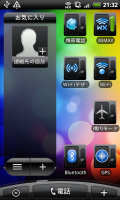 |
| ホーム画面に通信関連のウィジェットを貼って、必要な通信機能のみを使うようにしたい |
まず、最大のセールスポイントであるWiMAX。確かに、速いことは速いし、ブラウザのサクサク感もグッと増す。ただし、2回目のエントリーでも書いたように、とにかく電池が減るので、節電対策として、WiMAXやWi-Fi、3Gをこまめに切り替えながら利用するのが基本。たとえば、アプリのダウンロードやアップデート、YouTubeなどの大容量コンテンツを使うときだけ、WiMAXを有効にする手が一般的だけど、逆に3Gをオフにして、WiMAXだけで接続する方法も意外に使える。htc EVO WiMAX ISW11HTは6月7日にアップデートが実施され、Cメールの送信にも対応したけど、3Gをオフにして、WiMAXのみで接続した状態でもCメールの受信は可能(送信は不可)で、音声通話は発着信共に利用可能だ。自分の使い方や状況に合わせて、いずれかを選んで使うようにしたい。
もうひとつのセールスポイントであるテザリング。これも2回目のエントリーで触れたけど、電池残量への影響がかなり大きい。ちょっと使っただけのつもりなのに、えらく電池残量が減ってしまい、いざというときに音声通話ができないなんていうことは十分に起こり得るレベル。少しでも電池の消耗を抑えたいのなら、PCと接続するときはWi-Fiテザリングではなく、USBテザリングを使う方がベター。ノートPCのバッテリーは消費するけど、端末の充電もできるので、意外に実用的。
 |
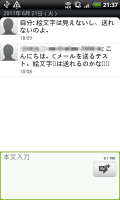 |
| PCと接続するなら、テザリングはWi-FiよりもUSBの方が快適。PCのバッテリーは消耗するけど、充電できるのも便利 | Cメールは受信に加え、送信にも対応したが、絵文字には非対応。絵文字を多用する人とのCメール送受信には要注意 |
auがいっしょに販売するXOOMとの組み合わせでは、Wi-Fiテザリングを利用することになるけど、これも公衆無線LANサービスなど、他の通信手段がないときの利用に留めておきたい。テザリングは期待する声が多いけど、端末本体の電池の消耗や安定性を考えると、個人的にはWiMAX搭載モバイルWi-Fiルーターなどの専用機器を使うのが賢明だと見ている。もちろん、緊急用として、機能が搭載されていることは歓迎するけど、日常的に使うんだったら、別にWiMAXや3G回線を契約した方が確実じゃないでしょうか。
そして、最後に使い勝手。前回のエントリーでも書いたように、HTC端末は意外に独自仕様が多く、他機種と同じように使うには、別途、アプリを追加したり、設定を変更しなければならない機能も多い。夏モデルで標準搭載が増えたHDMI端子もいち早く装備しているけど、基本的に出力できるのは静止画のスライドショー及び動画再生のみで、Xperia arcやAQUOS PHONEのようなミラーリングの機能はない。
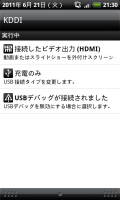 |
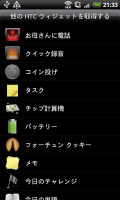 |
| HDMI接続にも対応するが、基本的には動画とスライドショーの再生のみを出力できる。解像度は自動、720p、480pの3種類から設定可能 | HTC端末は独自のウィジェットが豊富。ウィジェットを設定する「ウィジェットの追加」画面から「他のウィジェットを取得する」を選ぶ |
もうひとつ付け加えると、悩ましいのがサイズと重量。複数の通信の方式をサポートしているので、しかたないのかもしれないけど、約170gという重量は明らかにヘビー級だし、ボディサイズも約67×122×12.8mmと大きめ。特に、最厚部が13.8mmという厚さは、ポケットに入れて持ち歩くときに、結構かさばる。特に、2台持ちなどを考えている人にとって、このサイズ感は厳しいんじゃないでしょうか。でも、機能的には充実しているし、9月以降にAndroid 2.3へのアップデートも予定されているので、もう少し先まで楽しみながら使えるモデルと言えるのかもしれません。
がっかりせずにサイト検索

フィーチャーフォンで使い慣れたサービスがスマートフォンでは利用できない――そんなことを心配しているユーザーも未だ少なくない。実際、使えなくなってしまうサービスがまだまだあるのも事実だが、1年前と比べると、随分と状況が改善されてきたように思える。
 |
| クリノッペ |
キャリアの公式サイト以上にスマートフォン対応が進んでいるのが、ソーシャルネットワークサービス関連のゲームを中心とした各種サービスだ。中でも多数のゲームをスマートフォン向けに投入しているのが、グリー(GREE)。Androidマーケットを「グリー」で検索すると、ズラリとゲームが並ぶ。「ハコニワ」「モンプラ」が単体のアプリとして提供されているほか、「GREEマーケット」というアプリをダウンロードすれば、「クリノッペ」のようなGREEの定番ゲームもプレイできる。
個人的に愛用しているのが、「将棋 by グリー」や「麻雀 by グリー」といった定番ゲーム。特にCPUが強いとか、何か特殊な要素があるとかいうわけではないのだが、オフライン環境でも問題なく動作するので、地下鉄通勤の片道30分程度の乗車時間でプレイするにはちょうど良い。何より無料だし。
結局、フィーチャーフォンからスマートフォンに端末を変えたところで、やってることが大して変わっていないのが悲しい気がしないでもないが、双方で同じように利用できるという安心感は何物にも代えがたい。
ちなみに、アプリを出してはいないものの、三菱東京UFJ銀行やみずほ銀行などはスマートフォン版サイトを用意して、オンラインバンキングサービスを利用できるようにしているし、徐々にではあるが、スマートフォン向けサービスが充実してきている。アプリを検索しても見つからない、という場合は、普通にサービス提供元のサイトにアクセスしてみると答えが見つかることもあるのだ。
 |
 |
| 将棋 by グリー | 三菱東京UFJ銀行 |
XOOMと電子書籍、そしてAndroid 3.1

本誌ではやや影の薄い扱いになってしまったが、6月21日より、XOOMにOSのバージョンアップが提供され、Android 3.1にアップデートできるようになる。北米などではすでにXOOM向けにAndroid 3.1の提供が開始されているが、想像以上に早く日本向けにも提供されるといった印象だ。
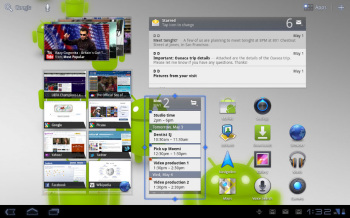 |
| Googleが公開したAndroid 3.1のホーム画面 |
現在のところ、Android 3.1に期待したい改善点は、動画再生の拡充と、Flashの妙な解像度だ。動画再生はごく標準的なフォーマットの動画であればストレス無く再生できるのだが、自前で(変なコーデックを使って)エンコードしたような動画は再生できない場合もある。
Flashに関してはアドビの範疇かもしれないが、XOOMは大きな画面でWebブラウザを利用でき、快適であるにもかかわらず、Flashを利用したページを描画すると輪郭がガタガタで、低解像度の画像をむりやり拡大したような描画になることがほとんどだ。イラストや写真はまだマシで、小さい文字ともなると読めない場合も珍しくない。
こんなことを書くのも、Flashを利用して閲覧するタイプの電子書籍コンテンツを、XOOMで利用することを見越して購入し、すでに(パソコンなどで)利用していたからである。具体的には「Fujisan.co.jp」の電子書籍コンテンツで、週刊誌の電子版をタブレット型端末で空き時間に読む、というスタイルを予定していたのだが、前述のようにFlashの描画がパソコンのブラウザのようにはいかず、パソコンでの利用にとどまっている。
Android 3.1ではこれらの点が改善されていると嬉しいのだが、すでに提供されている地域での評判を、筆者は詳しく調べていないことこもあり、ぬか喜び(?)に終わる可能性もある……。
一方、Flashとは関係ないが、電子書籍そのものは、うまく利用できるものも多いだろう。電子書籍のサービスは、今ではたくさんの選択肢がある。例えば、サービス開始当初からAndroid 3.0にも対応している「ブックプレイス」は、リーダーアプリを使うこともあり、描画そのものは快適だ。
しかし、前述の筆者のように「読みたい雑誌」が最初に決まっていた場合では、そこから電子版を探し、対応するサービスや利用方法を調べ、結果として利用できるフォーマットが定まってしまうのだ。こういう場合、Flashがダメならアプリにすればいいじゃん、とはいかないのだ。
 |
| 「最前線」で配信されている小説を表示したところ |
オンライン上の電子書籍という意味では、少しだけユニークなアプローチもある。アプリ、あるいはPDF、Flashといったあたりが提供形態として一般的だが、HTML5を利用したサービスも登場している。筆者がよく利用する星海社の「最前線」もそれで、小説やライトノベル、コミックが、HTML5の技術を駆使してブラウザ上で、アプリのように読める。XOOMのブラウザでは、最下部の情報バーの移動がワンテンポ遅れるものの、それ以外は問題無く読める。
同サイトのコンテンツは、素人の投稿作品ではなく基本的には商用作品で、DRMフリー、無料で配信というのも特徴として挙げられている。ちなみに文庫化されたタイトルもあり書店で購入できるが、筆者が購入したタイトルは紙質やフォント、スペーシングなどにこだわり、作品中に挿入されるイラストもすべてフルカラーで印刷するという、「本」として非常に質の高い仕上がりだった。
動画クライアント、電子書籍端末など、まだまだXOOMの使いかたを広げたいところだが、Android 3.1でどうなるのか注目したい。
やっぱり便利だケータイナビ

 |
| 助手席ナビ |
平素より津田は、わりとフラフラしている。どれぐらいフラフラしているかというと、洗車したついでに京都に行ってしまったり、スーパーマーケットに行くつもりで寺泊(新潟県)に行ってしまったりするぐらいなので、「わりと」と言って差し支えないレベルだろう。
基本的に何も決めずに出かけるのだが、そんなとき役に立ちまくっているのが、「助手席ナビ」と「EZナビウォーク」だ。先週末、車で松戸(千葉県)に行った帰り、ほとんど訪れたことのない町屋(東京都荒川区)を通った。たまたま路面電車を見かけ、町屋が都電荒川線の出発駅であることを知ると、とたんに好奇心がうずき出した。うずき出したら止まらない、「Somebody stop me!(誰か止めて!)」と思いつつも、実際に停めたのは車の方であり、結局、町屋から終点の早稲田(新宿区)まで電車に乗ってしまった。
そのまま引き返し、途中の滝野川一丁目駅で下車すると、今度は徒歩で「霜降銀座商店街」を練り歩き、友人のラーメン屋さんに向かった。電車乗車中にたまたまラーメン屋が近いをこと知ったから向かってみることにしたのだ。美味しいラーメンを食べ、駒込駅から電車と地下鉄を乗り継いで町屋に戻った。
ここまで全然ケータイの話が出ていない! のだが、フラフラした一連の行程を成立させているのは、まぎれもなく助手席ナビとEZナビウォークだった。そもそも、松戸にも「G11」の助手席ナビで向かっており、町屋駅周辺でコインパーキングを探したのも、助手席ナビである。安いコインパーキングは駅まで少し距離があったのでEZナビウォークを使ったし、電車の中では助手席ナビの「My地点」を登録した。面白そうなものがあれば、いつか行けるように登録しておいたのだ。滝野川一丁目駅からラーメン屋までの数kmの道のり、そしてラーメン屋から町屋までの徒歩と駅の乗り換えルートもEZナビウォークである。
片手で操作しやすいケータイは、ナビサービスにとても向いている。大きな画面で地図を確認するのはスマートフォンが便利なのだが、何度も場所を確認したり、途中でTwitterやFacebookを使ったりと考えると、正直言ってバッテリーが不安だ。アプリリニューアルによって、助手席ナビの案内もかなりカーナビらしくなった。“フラフラ”するのはお好きな方だけとしても(笑)、ケータイのナビサービスはまだまだ使える現役選手なのである。
 |
 |
| EZナビウォークでルートを検索 | ラーメン |
似てるような違うような

 |
| 左からDesire HD 001HT、htc EVO WiMAX ISW11HT、HTC Aria S31HT |
各社から夏モデルが発表され、いよいよAndroid採用端末もかなりバリエーションが増えてきた。今夏はどちらかと言えば、国内メーカーが頑張っている印象だ。一時期、「Androidはみんな同じだから、つまらなくなる」なんて声もあったけど、各社とも個性的なモデルをラインアップしてきた。
そんな中、ボクは今のところ、htc EVO WiMAX ISW11HTを愛用しているわけだけど、HTCは各社向けに供給しているスマートフォンで「HTC Sense」という独自の世界観に基づいたユーザーインターフェイスを採用している。画面ロックを解除するところに始まり、ホーム画面に配置された大きな「時計」のウィジェットなど、パッと見て、「これはHTCのスマートフォン」とわかるアイデンティティを持っている。
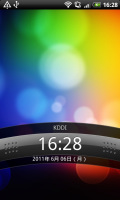 |
| HTC製スマートフォンでおなじみのロック画面。指リストなどのロック解除は、この画面で解除した後に表示される |
じゃあ、HTC製スマートフォンなら、どれでも同じかというと、実は微妙に違う。ボクが使っているhtc EVO WiMAX ISW11HTは、2010年6月に米国で発売された「HTC EVO 4G」をベースにしたモデル。そのため、HTC独自のソフトウェアも同時期に登場したモデルに近いようだ。
たとえば、国内では2010年12月にイー・モバイルから発売された「HTC Aria S31HT」は、Android 2.2で発売され、その後、EMnetメールアプリが公開されたくらいで、大きくユーザーインターフェイスは変わっていない。グローバルでの登場時期もHTC EVO 4Gとほぼ同じ2010年6月頃のため、各機能も使い勝手もよく似ている。
これに対し、2010年11月にソフトバンクから「Desire HD 001HT」が発売されたけど、こちらはベースモデルが2010年10月に発表されているため、搭載アプリも含め、全体的に内容が新しい。しかも今年5月にはAndroid 2.3へのアップデートが開始され、HTC Senseもバージョンアップされたため、現時点ではhtc EVO WiMAX ISW11HTと比較して、だいぶ違うスマートフォンに進化したという印象。
また、HTC製スマートフォンは、オリジナルのアプリもかなり独特だ。たとえば、Android採用端末はカメラで撮影した写真を「ギャラリー」というアプリで見られ、標準でオンライン写真共有サービスの「Picasa」と同期できるけど、htc EVO WiMAX ISW11HTの「ギャラリー」アプリはHTC独自のもので、同期対象は「Facebook」と「Flickr」のみ。同じく「カレンダー」アプリも独自のものなので、ちょっと使い勝手が違う。
ところで、htc EVO WiMAX ISW11HTは、本コーナーでもおなじみの橋本保氏も愛用中で、仕事の合間に話してたら、実は結構、困っているのだという。というのもhtc EVO WiMAX ISW11HTは国際ローミングに対応していないため、海外出張に持っていくと、まったく使えないのだ。しかも橋本氏はメインの電話番号で利用しているため、海外出張時には仕事の電話も受けられなくなるというわけ。「そんなのau ICカードを……」と言いたいところだけど、そう、htc EVO WiMAX ISW11HTはau ICカード非対応のため、対応端末に差し替えるというワザも使えないわけ。
結局、橋本氏は国際ローミング対応のau端末を別の電話番号で用意して、海外出張中はhtc EVO WiMAX ISW11HTに掛かってきた電話をすべてそこに転送しているんだそうだ。htc EVO WiMAX ISW11HTと国際ローミング用端末間の通話料は家族割引で無料なのが幸いだけど(渡航先での着信時には国際転送料が掛かる)、海外出張用に国内のフィーチャーフォンを持たなくちゃいけないというのもかなり不思議なカンジです。
XOOMでBluetoothキーボード3機種を試す

 |
| 左からモトローラ、リュウド、サンワサプライのBluetoothキーボード |
Android 3.0ではGmailのUIが10インチクラスの画面に最適化されており、メールチェックも腰をすえて行いたいと思わせるデキだ。さらに一歩進んで、しっかりとした文章が必要なメールを返信したり、テキストエディタで文章を作成するといったことが行えたら、いよいよノートパソコンの仕事の何割かはXOOMに任せられるかもしれない。
今回はいろいろなタイミングが重なり、サンワサプライ「400-SKB018」、モトローラ「ワイヤレスキーボード」を試用できる機会を得た。また、筆者が従来より所有しているリュウド「RBK-2000BT II」も比較として使ってみた。いずれも英語配列のBluetoothキーボードだ。
サンワサプライの「400-SKB018」はオンラインショップ限定のモデルで、丸めて持ち運べ、キー部分は水洗いもできるというモデル。以前から秋葉原などでは丸められるキーボードが販売されていたが、この製品はBluetooth対応で、電池ではなく充電式バッテリーで動作する。iPhone向けとして発売されたばかりだが、HIDプロファイルをサポートするXOOMとも接続できた。Fキーの列を省かず81キーで、iOS専用キーなども無いので、むしろ汎用的な製品という印象だ。
本体はかなり小型の部類で、全ての指を使ったタイピングは難しい。左右それぞれ2本ずつの指を使うぐらいがちょうどいい。一般的なキーボードの内部に搭載されているラバードームをそのままキートップにしてしまったというキータッチで、可搬性が最大のウリだろう。かなり軽いので、カバンに忍ばせるにはピッタリだ。
 |
 |
| 自重でここまで曲がってしまうほど柔軟 | ラバードーム一体成型のキートップ |
 |
| モトローラ純正「フォリオ型ケース」の余白に収まるほどコンパクト |
 |
モトローラ「ワイヤレスキーボード」はモトローラ純正のBluetoothキーボードで、auからの発売が待たれている製品だ。キーピッチはデスクトップパソコン用のフルサイズキーボードと同じで、テンキーレスモデルと同じ幅がある。これは、XOOM本体よりも少し大きい。メンブレンスイッチにラバードーム、パンタグラフでキートップを支持と、一般的なノートパソコンと同じ構造を採用している。CapsLockのランプが用意されているのは地味にありがたいポイント。パソコン用キーボードと比べて違和感が少なく、タイピングのしやすさを重視したい筆者としては押さえておきたいアイテムだ。最上段には音楽再生や音量調整、ブラウザ起動のショートカット、「ホーム」といったAndroid向けのキーが用意されており、最下段には検索やサブメニューのキーもある。XOOMのホーム画面ではカーソルキーでフォーカスを移動させることもできた。
 |
 |
| 電池部分はスタンドを兼ねて凸形状だが、そのほかはフラットな形状 | 最上段を中心にAndroidの操作に対応したキーがならぶ |
リュウド「RBK-2000BT II」は折りたたみ型のBluetoothキーボードとしてモバイラー諸兄に親しまれてきたシリーズ。現在はキー配置を若干改善させた「RBK-2000BT3」が最新モデルとして販売されている。キーピッチを確保しながらコンパクトなサイズを追求し、折りたたんで気軽に持ち運べる魅力は健在。サイズは前述の2機種の中間ぐらいだ。XOOMと接続すると、ほかのキーボードと同様に利用できるが、筆者のXOOMの環境ではShiftキーがいつのまにかオンのままになってしまうという、面倒な挙動を度々見せるため、常用は見送っている。
 |
 |
| モバイル野郎の定番、リュウドの折りたたみ型キーボード | 折りたたむとキートップは内側に収納されるため、気兼ねなくカバンに放り込める |
ハードウェアとしてはモトローラのキーボードの完成度が高い印象だが、現状では、日本語入力への切り替えが何かの拍子にできなくなるなど、Android 3.0あるいはIMEが原因と思われる不安定な挙動が散見される。OSやIME側の進化でより安定した環境になることを期待したい。
自転車保険加入、au損保でケータイからのお気楽契約

 |
先日、「au損保」の発表会に参加した。この中で、開業記念として期間限定で自転車用の保険が用意されている。
au損保は、少額の保険商品を取り扱う損害保険会社だ。支払いも毎月の携帯電話の料金と一緒に「まとめてau支払い」で支払える。開業記念の保険商品となる「自転車プラン」は、携帯電話から契約することで月額100円(もしくは年額1150円)となる自転車向けの傷害保険だ。サイクリング中の事故で他人をケガさせてしまったり、自分がケガをして通院/入院したりといった場合に保険料が支払われる。自転車走行中の事故による後遺症や死亡などにも対応している。
かくいう津田は、ポタリング(自転車を使った散歩)が趣味の1つとあって、よく自転車に乗る。自転車乗車中の事故の可能性だって考えないではない。以前から自転車保険の存在は知ってはいたものの、なんとなく面倒な気がして自ら契約しようという気にならなかった。
正直に言ってしまうが、保険契約の何がイヤって、わずらわしい契約手続きがある上に、起こってもいない将来の危険にお金を払うという点である。自分に事故がふりかかるとは夢にも思わないし(契約した今だって思わない)、起こってからじゃ遅いのに、漠然していて根拠のない自信が「自分に事故は起こらない」と信じこませている。事故経験者ならばまた違った考えがあるだろう。
その点、au損保の自転車保険は月額100円で、いつも手にしているケータイから契約できる。毎月の携帯電話の料金と合算して支払え、契約条項を確認する必要があるものの、コンテンツの利用料を払う感覚で契約できる。本来、いざというときのために安心を買うのが保険商品だと思うが、自転車プランは安心を買うということさえあまり意識させない。スマートフォン向けにはARアプリも用意されているので、より一層コンテンツを買った気分になるかもしれない。フィーチャーフォン向けにもデジタルコンテンツが欲しいところだ。
関東地方では、震災後の節電対策で夜間の街灯の数が少なくなっている。帰りが遅くなりがちなので、暗い夜道に少し危険を感じていたところだった。事故がないのが一番だが、「とりあえず入っておくか」と気楽な保険契約がケータイらしいなぁと思う。
 |
 |
 |
 |
スマートフォンと相性がいい複合機

 |
| DCP-J515NとIS06 |
自宅のプリンターを買い替えた。長らく「PIXUS MP790」(キヤノン)を使っていたのだが、FAXを使うこともほとんど無いし、場所も取るし、今回は無線LAN対応の複合機としてはリーズナブルな価格帯の「DCP-J515N」(ブラザー)を購入した。
最近のプリンターには、カメラ付きケータイを意識してか、メモリカードや赤外線通信経由でのダイレクトプリント機能がわりと当たり前のように付いているが、このモデルにはメモリカードスロットがあるのみ。ケータイ連携はイマイチじゃないかと思うかもしれないが、実はスマートフォン(Android/iPhone)向けには、専用アプリを利用することで無線LAN経由でプリントする機能が用意されている。
それはそれで便利なのだが、筆者がそれ以上に便利だと感じるのが、このスマートフォン向けアプリがスキャンにも対応しているところ。筆者の場合、スマートフォンからダイレクトプリントする機会は皆無に等しいが、ちょっとした資料やチラシの類をメモとしてスキャンして、持ち歩きたいと思うことがよくある。これを家庭内で、なおかつPCレスで簡単にできてしまうのはうれしい。
ちなみに、このPCレスのスキャン機能はメモリカードスロット経由でも利用できるので、メモリカードの抜き差しが少々面倒だが、フィーチャーフォンの場合はこちらを活用するという手もある。
年に一度、年賀状の印刷にしかプリンターを使っていないという方も、こういう使い方ができる複合機が存在するということを頭の片隅に入れておいて損はないだろう。
 |
 |
| スカパー!の冊子をスキャンしてみた | JPEGかPDFでメモリカードに保存できる |
SH009で“迷わない”女を目指す

あまり大きな声で言いたくはありませんが……何やら最近よく道に迷います。今までは見知らぬ土地でも持ち前の「野生の勘」を働かせてみると、なんとか目的地まで辿り着くことができたのですが、そんな原始的なことも言っていられない時代になってしまいました。感覚が鈍ってきているのだとしたら残念極まりないのですが、ここはひとつSH009のGPS機能の力を借りて、迷わない(&遅刻しない)生活を目指してみることに。
 |
| 地図表示画面 |
さて、GPSと言えば、もはやスマートフォンの操作性に慣れてしまい、SH009でこの機能を開くのは、実は今回が初めて。こんな小さな画面の中でしっかりナビゲートしてくれるのか多少不安を抱きつつ、さっそくアプリキーから「EZナビウォーク」へアクセスすると……数秒後にトップ画面が出てきました。こちらの画面、使いやすさを追求した「シンプルモード」と、充実した機能を盛り込んだ「フルモード」の2パターンから、自分の目的に合わせて好きなモードを選ぶことができます。初心者の私はシンプルモード……と思いきや、多彩なコンテンツに惹かれてしまい、華やかなフルモードを選択。まずは「現在地」を表示させてみると……2~3秒の通信の後、すぐに自分のいる場所が印された地図が出てきました。携帯電話の画面で見る地図にはあまり慣れていないのですが、予想以上に色鮮やかで、分かりやすい! 主要なビル名や地下鉄の出口の番号、近くのコンビニや銀行の位置までしっかり表示されています。細かい位置情報を適度に簡略化しているので、これならちょっと地図オンチな人でも自分の位置を瞬時に把握できそうです。
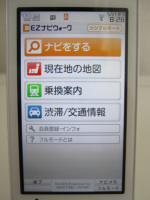 |
 |
| EZナビウォーク(シンプルモード) | EZナビウォーク(フルモード) |
そしていざ、試してみたかった「あの機能」にトライしてみることに。そう、音声検索というやつです。トップ画面の「トータルナビ/地図」から「声で地図検索」を選択。その後、住所や電話番号、施設名などから検索条件を選べば、あとはもう送話口に向かって話しかけるだけ。まずは分かりやすく駅名から。なるべくハッキリした口調で「オモテサンドウエキ」と発声してみると……「分析中」という表示が3~4秒続いた後に、「表参道駅」が文字で表示され、すぐさま地図へと飛べる画面が出てきました。人一倍かつぜつが悪く聞き取りにくい私の声を認識してもらうことができ、なんだか嬉しくなってきます。そして今度は難易度の高そうな住所検索に挑戦。「トウキョウトミナトク……」と身近なオフィスの住所を話してみると……なんとこちらも一発で番地部分まで聞き取ってくれ、ピンポイントで目的地を表示してくれたのです! 最近の携帯の音声認識機能のレベルの高さにすっかり脱帽させられたのでした。
 |
 |
| 音声入力画面 | 音声分析中 |
そんな訳で、音声検索にハマりつつある今日この頃。これを活用すれば、地図を簡単に検索できるだけではなく、ハッキリとした話し方が身について、一石二鳥かもしれません。SH009をお供に、迷わない、そして快活な女性を目指し日々精進したいと思います。
速さは大切かもしれないけど

htc EVO WiMAX ISW11HTを使いはじめて、約1カ月弱。今まで、UQ WiMAXの契約でWiMAXを搭載した「ThinkPad X201s」、モバイルWi-Fiルーター「Aterm WM3500R」を使っていたので、WiMAXの速さは十分に知っていたけど、これがスマートフォンに搭載されると、どうなるのか。
まず、ブラウザをはじめ、本体のみで使っている環境については、全体的にレスポンスが良くなり、かなり快適に使うことができている。Wi-Fi以外の環境で、いわゆる「サクサク感」というのを久しぶりに体感できたという印象だ。ただ、ビル内や地下などに移動し、WiMAXでの接続から3Gの接続に切り替わると、IS03をはじめとした他のauのスマートフォンと同じレベルに落ちてしまう。とは言うものの、それは遅くなったというわけではなく、普通のスマートフォンのレスポンスに戻ったというのが正しい表現かな。
 |
| WiMAXでのテザリング中。ディスプレイ左上に「WX」のアイコンが表示される。 |
 |
| 設定はいたって簡単。パスワードはちゃんと自分だけのものに変更するのをお忘れなく |
次に、テザリングについてだけど、これは評価が難しい。Windows 7が動作するパソコンからテザリングでWiMAXでの通信をしてみたんだけど、なかなか安定した結果が出ない。端末のみでアクセスして、数Mbpsの通信速度が出ている場所なのに、テザリングでは1Mbpsに届かないような結果が続くことが多く、ちょっと時間帯をずらしたり、環境を変えると、いきなり数Mbpsに達することもあるという結果。正直なところを書いてしまうと、WiMAX搭載のモバイルWi-Fiルーターに比べると、「バラツキが多いなぁ」というのがホンネ。専用機と汎用機の違いと言ってしまえば、それまでなんだけど、どこまでUQコミュニケーションズのWiMAXにチューニングされているのかがパフォーマンスの安定性の違いにつながっているのかもしれない。
そして、もうひとつ触れておきたい「スピード」と言えば、電池残量の減りの早さ。ここまで、いろいろ試したようにサラッと書いたけど、htc EVO WiMAX ISW11HTのパフォーマンスのチェックは電池残量との戦いとも言えるくらい、とにかくよく減る。「あのスマートフォンより速い」というキャッチコピーは、「早いのは通信速度だけじゃなくて、電池残量もだろ!」ってツッコミたくなるくらい。
そんなツッコミをかわすためか、パッケージには予備の電池パックが付属してるんだけど、auからは電池パックを単独で充電するものが販売されていない。しかたがないので、保証がないことを承知のうえで、市販のISW11HT用電池パック充電器を購入してみた。実売価格は950円と、比較的、お手頃なので、htc EVO WiMAXユーザーは1つくらい持っておいてもいいかもしれません。ただ、充電した電池パックをむき出しで持ち歩くのはちょっとねぇ……。
もうひとつの節電対策はWiMAXを使わないこと。「それって、htc EVOの意味ないじゃん」と突っ込まれそうだけど、元々、auの3G通信はそんなに遅くないので、普段は3G通信で使っておき、何かダウンロードするときや動画などを閲覧するときだけ、WiMAX通信をウィジェットでONに切り替えるわけ。まあ、クルマのニトロスイッチみたいなもんでしょうか(笑)。でも、WiMAXやWi-Fiの通信時間が電池残量に大きく影響を与えることは確かなので、こまめな節電の積み重ねは大切ですよん。
XOOMで始まったタブレット型端末のある生活

今回から、auの「MOTOROLA XOOM Wi-Fi TBi11M」(XOOM)の使用感や利用にまつわるあれこれをお届けする。iPadの登場時期から考えると、個人的には待ちに待ったタブレット型端末を入手できた、ということになるが、「タブレットに最適化された初のAndroid 3.0搭載の端末」として考えると、少々不安ながらも期待が上回るというのが正直な気持ちだ。
個人的には、NTTドコモの「M1000」以来のモトローラ製端末を手にしたことになるのだが、時代が違いすぎてあまり参考にはならないようだ。もっとも、モトローラらしいのは主にボディのデザインなどで、モトローラならではの特徴というのは限定的。背面にある電源ボタン(スリープ解除に使う)の位置は、端末を持った時に自然に触れる位置にあり、押しやすくて気に入っているが、机の上などに置いた状態のままでは押せないため、一長一短といったところだ。
重さはiPadと同等クラスの約700gと、片手での利用はちょっと遠慮したい重量になっているが、10.1インチ、1280×800ドットと解像度や大きさは申し分なし。ネットブックのディスプレイ部分を持ち運んでいるような状態と考えることもでき、動画のフルスクリーンでの再生のみならず、Webブラウザもパソコンと同じ感覚で利用できるのは嬉しい。
さて、XOOMを買って最初に悩んだのは、持ち運ぶ際のケースだ。専用ケース、シリコンジャケット、汎用のタブレット端末対応ケース、iPad用ケースに強引に収納……などといろいろ考えてみたが、現在のところは、「カメララップ」などと呼ばれる、カメラ用品を包む布を使用している。購入したのはエツミの「ガードクリーンクロス」(40サイズ)。家電量販店で1960円だった。この製品はネオプレーン素材でできており、カバンの中に入れて持ち運ぶ分には十分な耐衝撃性を確保できているほか、表面はクリーニングクロスのため、10.1インチという広大なディスプレイ表面に付いた指紋をガシガシと(?)と拭き取れて便利なのだ。さらに使ってみて驚いたのだが、包んだ状態で持ち運ぶと、移動時の振動で擦れるからか、自動的に指紋が拭き取られるのである。
不便な点は、風呂敷のようにいちいち包む作業が必要なこと。頻繁に出し入れする場合には向かないが、通勤時に使うだけの現在はそれほど手間には感じていない。ケースについては今後も色々試してみたいのだが、ひとまずはこの風呂敷スタイルが続きそうだ。
 |
 |
| エツミの「ガードクリーンクロス」(40サイズ)。ネオプレーン素材でショックを吸収、両面ともミクロクロスを使用し指紋も拭き取れる | 包むと土産物のような見た目に……ゴムバンドは便利 |
G11でリフレッシュ、Run&Walkがじわじわ楽しい

 |
「G11」に機種変更したきっかけで、有料サービスの利用状況を確認してビックリした。auだけで毎月、月額3000円弱のコンテンツ利用料をコンテンツを使うことなく計上していたのだ。コンテンツ関係の記事を書く際に少しだけ利用して、そのまま忘れてしまうことも多いので、定期的にチェックしないと大変もったいないことになってしまう。
結局、諸々退会して月額1000円程度に抑えられた。複数の携帯電話会社を契約しているので、総額にするとコンテンツの契約だけでバカにならない金額になる。昔も今もフィーチャーフォンについては、比較的安易に有料サービスを契約する傾向にあるが、これがスマートフォンになるとそういう気持ちにならないから不思議だ。
購入したことがないわけでも、現在有料サービスを使っていないわけでもないが、スマートフォンでは基本的に無料のアプリを利用している。有料というだけで、それがたとえ便利でも、楽しくても、どこかソンした気分になる自分がいる。少しずつ楽ちんになっているとはいえ、スマートフォンの課金障壁はまだまだ高いように思う。パソコン系インターネットの文化を引き継いでいるせいか、サービスにお金を払うということが気持ちの上でとても重く感じる。産業にとって良いかはわからないが、それは無料でそこそこ楽しめるという意味でもある。
さて、「G11」を使うようになって、最近、あらためて「Run&Walk」サービスの良さを実感している。会員になって3年と少し、現在は月額105円のベーシック会員で契約している。不健康な生活だしランニングする趣味もない。「ワークアウト」(練習の意)という言葉を聞くだけで、その場から逃げたくなるぐらい“自分磨き”に興味は持てないが、自転車でぶらぶらしながら街を散歩するのは好きだ。
散歩の後、ぶらぶらした場所が地図上に表示されるのは無料のライト会員でも楽しめる。ベーシック会員になると、計測中にカメラが利用できるので、なんだかこの道は面白いぞ、とか、美味しそうなゴハン屋さんだ、とか撮影しながらウロウロできる。もちろんそういったサービスはスマートフォンにもあるが、端末とサービスの全体的なまとまり感が自分とフィットしている気がするので「Run&Walk」がいい。「G11」の歩数計(カロリーカウンター)のデータもRun&Walk上で確認できるから、“自分磨き”が苦手な津田も気がついたら磨いちゃってます! みたいな具合である。
CAR NAVITIMEがちょっとだけ使いやすく

今回は久しぶりにCAR NAVITIMEのお話。3月末のアップデートにより、ちょっとだけ使い勝手が良くなった。
 |
今回のアップデートでは、目的地までの距離がわかりやすくなった。というのも、従来は到着予想時刻は画面に表示されていたのだが、目的地まであとどれくらいの距離があるのかはわからなかった。これが到着予想時刻と並んで常に確認できるようになったのだ。
自動車というのは、基本的にガソリン(最近は電気もあるが)で走るものなので、ガソリンを入れなければ、いずれガス欠で走れなくなる。つまり、目的地までの残距離というのは、実は非常に重要な情報なのだ。とりわけ、震災の影響でガソリンの入手が困難になった時期などにおいては、本当に大切な情報だと実感した。
まあ、当たり前の機能が使えるようになっただけなので、それほど大騒ぎすることでもないのだが、例えば、だいたいの燃費を設定しておけば、通信ナビの特性を生かして、エコ優先、サイフ優先といった視点で、この辺でガソリン入れた方がいいですよ、とかアドバイスしてくれるとありがたいのだが。そういう近未来を感じさせるようなバージョンアップに期待したい。
SH009でワンセグ生活

基本的にあまりテレビは見ないヒトだったのですが、3.11以後テレビやラジオを見たり聴いたりする機会がめっきり多くなりました。否応なしに余震は続くし、原発問題も気になるし、身の安全を確保するための情報収集は必要不可欠。ニュースを見てもなかなか心穏やかにはなれないので、本当は懐かしの音楽でも楽しみたいのですが、無意識にテレビのスイッチをオンにしてしまう今日この頃です。
 |
 |
そんなワケで急にテレビっ子の仲間入りを果たしたのですが、そうなると外出先でも、テレビが急に見たくなるもの。特に余震がグラッときた時は、震源地や震度、注意事項などを視覚的に伝えてくれるテレビがやはり非常に重宝するのです。「緊急地震速報」のアラームが鳴ったら、まずはSH009をひらいてワンセグチェック! です。
さて、テレビを見るにはメインメニューから「テレビ/ラジオ」→「テレビ(ワンセグ)」を選択するのですが、「ダイレクト起動キー設定」さえしておけば、ダイレクトキー長押しですぐにワンセグを起動させることができます。画面はそれほど大きいわけではありませんがクリアで見やすく、音声もはっきり。ごくたまに画質が劣化することがありますが、携帯にしては大満足のパフォーマンスです。
特に便利なのは録画&画像保存機能。表示中のデータ放送をボタン一つで録画してくれ、さらには事前に録画予約までできるのです。番組表をチェックして気になったものをどんどん予約&保存しておけば、移動中(もちろんイヤホンは必須)やちょっとした合間に鑑賞でき、時間が有効に使えます。番組は「ワンセグ予約リスト」でリストアップされるから、「予約したのに見るのを忘れていた……」なんてことにもなりません。サイズや画質、音質は全く異なりますが、機能は自宅のデジタルテレビさながら。もはや電話の枠を超えています。
そんな訳で、ニュースを見たり、番組を録画したり再生したり……テレビっ子というと「引きこもり」といったイメージでしたが、今はアクティブに外で活動しながら、テレビにも夢中になれる時代なのですね。ただ、あまりワンセグを起動させすぎると電池がすぐ無くなってしまうのでそこは注意です。ワンセグ連続視聴時間は「4時間」となっていますが、メールや通話と併用した場合、パワーは勢いよく減っていきます。もう少し長持ちすればカンペキ! と思うのですが、こんな激動の時代の中ワガママは言っていられません。充電機が手放せない毎日です。
IS03を持って上海へ

4月中旬より中国・上海に来ている。旅のお供にはさまざまなスマートフォンを持ち歩いているが、今回、頼りにしたのがauのIS03。中国はチャイナテレコムがCDMA2000ネットワークを使っているため、グローバルパスポートCDMAとして使える。しかも、他社に遅れをとっていた海外パケット定額制も、ようやく「海外ダブル定額」として利用できるのだ。
海外でNTTドコモやソフトバンクモバイルのスマートフォンやケータイの電源を入れる際に必ずやらなくちゃいけないのが事業者の手動設定だ。いずれも海外パケット定額に対応するキャリアが決まっており、そこに接続しなくては定額制は適用されず、即パケ死になりかねない。そのため、電源を入れたらすぐに手動設定をする必要があるのだ。最近では、定額制対応ではないキャリアに接続していたら、「違うので、○○というキャリアを設定してください」と親切にSMSが届くようになっている(きちんと接続している場合も案内がくる)。どこのキャリアが定額制がわからないときは、その通知SMSを待ってから、データ通信を始めるといいだろう。
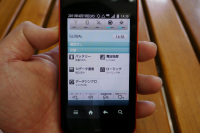 |
で、auの場合。上海浦東空港に降りてすぐ、IS03の電源を入れてみる。W-CDMAのように一つの国で複数のキャリアがサービスを提供していわけではない。CDMAネットワークが飛んでいる国にいけば、すぐに対応キャリアの電波に接続してくれる。あとはパケット定額に対応していれば、パケ死を恐れることなくデータ通信が行える。他キャリアに接続する心配がないというはとても安心だ。
ただ、ISシリーズの場合、1パケットを0.2円として計算し、1日あたり4万円分までの利用は1980円、4万円を超える利用については最大2980円という価格設定になっている。NTTドコモも20万パケットまでは1980円、20万パケットを超えるものについては最大2980円となった。ソフトバンクモバイルはキャンペーンが6月30日までとなっており、1日最大1480円だが、7月以降は1980円が上限となり、動画などを利用した場合は最大2980円という料金設定となる。NTTドコモもキャンペーンで1480円だったが、見事に終了。7月以降はソフトバンクも終了し、各社1980~2980円が上限という値付けになってしまう。
海外旅行中に手軽に毎日使うには1480円ぐらいが上限だと嬉しいのだが。各キャリアにはもうちょっと頑張ってもらいたいものだ。
IS06でF1を楽しむ

待ちに待った2度目のIS06のアップデート。これで@ezweb.ne.jpのEメールが利用でき、au one Marketにもアクセスできるようになった。おサイフケータイやワンセグのように、ハードウェア面でどうにもならない機能以外は、一通り最新の状態になったと言えるだろう。
 |
何気にうれしいのは、これに付随して絵文字が使えるようになっているところ。グローバルな視点で言えば、絵文字みたいな機種依存文字なんて使うな、ということになるのかもしれないけど、まあ、そもそも日本語がグローバルに通用しているわけでもないし、日本人同士のケータイメールで絵文字を使わない方がコミュニケーションに支障をきたすのではないかと思えるくらいだ。
さて、そんなわけで普通に使えるようになったIS06だが、今回はモータースポーツファン向けのアプリを1つ紹介しよう。「Formula1.com 2011」というアプリだ。
 |
すでにCar Watchにもレビュー記事が掲載されているので、詳しくはそちらをご覧いただきたいが、F1のラップタイムをリアルタイムに確認できる、いわゆるライブタイミングアプリである。従来、PC向けに無料で提供されていた同サービスだが、これがAndroid端末のほか、iPhoneやBlackBerryでも同じく無料で利用できるようになった。
F1好きの筆者は、できる限りスカパー!で生中継を見るようにしているのだが、金曜日の練習走行は仕事中なので見ることができない。そんなときでも、このアプリがあれば、セクターごとのタイムを確認して「この週末はこのチームの調子が良さそうだな」とか、どこでもチェックできるのだ。
そんなF1ファン向けのアプリだが、アプリ内にVodafoneのロゴがあったりするところもケータイマニア的には見逃せないポイントだ。
「あのスマートフォンより速い」に行く前に

 |
この1年くらい、いつも持ち歩く主要3社の端末とは別に、各社のスマートフォンを取っかえ引っかえ、持ち歩いてきた。書籍を執筆する関係もあって、3月半ばからはXperia arc SO-01CやMEDIAS N-04Cも持ち歩いたんだけど、今回から気分を換えて、auのWiMAX対応スマートフォン「htc EVO WiMAX ISW11HT」をメインのスマートフォンとして、使ってみることにした。
WiMAX対応やテザリングなど、注目点の多いISW11HTだけど、今回は機種変更にあたり、注意したいことがあるので、使いはじめる前の話を少し。ISW11HTはauのISシリーズのスマートフォンだけど、実は他機種とちょっと違う点がある。具体的には、3Gの周波数帯域が新800MHz帯と2GHz帯のみであること、au ICカードに非対応であること、auのCメール(送信)やEメールには非対応であることだ。
周波数帯域については、他のau端末と利用できるエリアが微妙に異なるわけだけど、これはauが公開している『htc EVO WiMAX ISW11HT対応エリア』でチェックするのが基本。ザッと見たところ、普段、ボクが出向く範囲はカバーされているし、他にも端末を持ち歩いているので、とりあえず、これはパス。
意外に盲点なのがau ICカードとauのCメール(送信)/Eメール(~@ezweb.ne.jp)に非対応という点。他のスマートフォンであれば、何かサービスに対応していなくても機種変更前のフィーチャーフォンにUSIMカード(au ICカード)を差し替えれば、すぐに使えるわけだけど、ISW11HTはひと昔前のケータイのように、契約情報が直接、端末に書き込まれるため、この手が使えない。つまり、機種変更したら、簡単には後戻りできないわけだ(もう一度、機種変更すればいいんだけど)。
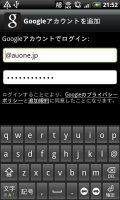 |
そうなると、いろいろと面倒なわけだけど、Eメール(~@ezweb.ne.jp)については、湯野編集長の「au one メールを有効活用」のエントリーを参考にすれば、受信だけは何とかなる。手順としては、フィーチャーフォンでau oneメールのアカウントとパスワードを設定し、~@ezweb.ne.jpのメールを自動保存するように設定しておく。ついでに、au one-IDとパスワードも登録しておくと、スマートフォン移行後も便利だ。
ISW11HTに機種変更をしたら、他機種同様、メインで使うGoogleアカウントを設定する。続いて、Gmailアプリを起動し、フィーチャーフォンで登録したau oneメールのアカウントを追加する。ドメイン名も「~@auone.jp」のままでかまわない。正しく設定されれば、au oneメールのアカウントがGmailアプリに登録され、~@ezweb.ne.jp宛のメールが受信できるようになるはずだ。
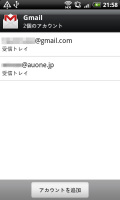 |
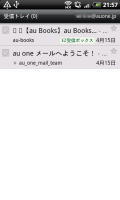 |
ちなみに、解約し忘れたEZwebのコンテンツなどがあるときは、ISW11HTでau oneのトップページにアクセスし、au one-IDでログイン後、「au one-ID会員情報」のページで「EZ有料サービス情報」を選択すれば、「EZ有料情報サービス」と「まとめてau支払い」の手続きができる。
ISW11HTは魅力的な機種だけど、手続き上、簡単に後戻りが簡単ではないので、機種変更する人はしっかりと準備をしてから移行することをオススメしたい。
サクサク操作が快適、「G11」を買いました!

 |
| G11。もったいなくて使っていなかったACアダプター「WORLD OF ALICE」もデビューさせた |
春モデルどうしよっかな~と悩んでいるうちに震災となり、緊急地震速報の大切さや、バッテリーが長持ちするって重要だな、などと図らずも考えることになってしまった。今現在も余震が続いており、タイミングもよかったので思い切ってフィーチャーフォンを新調することにした。
で、新たな相棒となったのがiidaの「G11」である。綿密でまとまり感のあるデザインがauユーザーのハートをがっちりつかんだ「G9」から早2年、岩崎一郎デザインの“G”を受け継ぐものである。
手でふれたときの上質感はG9同様、こだわりを感じるポイントだ。指先で触れることの多い、数字キーやバッテリーカバーのしっとりとした質感は、ポケットに入れておくよりも手に持って移動したくなる。
バディを組んで日は浅いが、1GHzのCPUはやっぱり速くて快適だ。サクサク操作な上に片手でしっかり操作できる点は、スマートフォンばかり触っていた近頃忘れていた感覚かもしれない。実際、電車通勤のお供には、つり革に捕まりながら片手で使いやすい普通のケータイの方がいいのかもなぁと思いはじめている。
――と、いうようなことを書いていた11日の夕方、大きな地震がまた発生した。なかなか気持ちが落ち着かない。今回、G11の緊急地震速報は鳴らなかった。素晴らしい機能だけど、鳴らないで地震がくると不安で仕方がない。気持ちが身構えられるってホント大事だと思う。
au one メールを有効活用

メイン端末をIS06からSH006に戻して約1カ月。そろそろIS06に戻してもいいかな、と思いつつも、余震が来るたびに、もうしばらくSH006のままで行こう、と思いとどまっている。
SH006をメインにしているとはいえ、IS06を全く使わないかというと、そうではない。やはり、一度スマートフォンの便利さに慣れてしまうと、なかなか後戻りできないのも確かだ。とりわけ、仕事関連のメールやらカレンダーやらの環境をIS06用に構築してしまった後では、SH006で全てを完結するのは難しい。そんなわけで、両端末を併用する日々が続いている。
一旦、IS06に完全移行していた際には、@ezweb.ne.jpのEメールが受信できないため、「au one メール」に転送をかけるようにしていた。SH006であれば、メールボタンを押して「Eメールメニュー」を表示し、「メール設定」→「その他の設定」→「au one メールへの自動保存」と辿り、この機能を有効にすればいい。あとは、IS06側でGmailアプリを起動し、「アカウントを追加」でau one メールのメールアドレスとパスワードを入力すれば、通常のGmailと同じように@ezweb.ne.jp宛のメールを受信できるようになる。
ちなみに、au one メールはiPhoneなど、他のスマートフォンとも同じように同期できるし、もちろんパソコンからだってアクセスできる。IS06も4月に予定されているバージョンアップで@ezweb.ne.jpのEメールの送受信に対応することになっているが、複数のデバイスを使っているヘビーユーザーには、それ以降も活用できるオススメの小技の一つだ。
 |
 |
| IS06でau one メールにアクセス。件名の頭には転送であることを示す絵文字が入っているため文字化けしている | 同じメールをSH006で受信 |
 |
 |
| iPhoneでも同じように確認できる | BlackBerryでも |
SH009で癒しの読書時間

3月11日の大震災から怒涛のごとく過ぎ去った1カ月。これほどまで携帯電話を長時間握りしめていた時期は今までにないかもしれません。緊急地震速報に驚き、繋がらない回線に苛立ち、災害用伝言板にメッセージを残し、TwitterのTLを目で追い、東北の実家からの着信に安堵し……そんな状況の中で、ケータイの限界を知ると共に、それに頼らないと何もできない自分の無力さも実感させられました。
とはいえ、落ち込んでばかりはいられません。日本経済活性化のためにも仕事に精をださなくては! そう気合を入れてみたのも束の間、決まっていた仕事やイベントはキャンセルの嵐。ポカンと時間が空いてしまい、結局ケータイを手に取るハメに。延々と続く悲しいニュースを見すぎたのか、ちょっとフィクションの世界へ飛びこみたくなり……SH009を使って久しぶりに「読書」してみることにしました。
 |
| LISMOトップ画面 |
読書を楽しむ手順は簡単。メインメニュー「LISMO」から「本を楽しむ」を選択するだけ。そうして出てくるライブラリ画面には、自分のお気に入りの作品をズラリため込むことができます。私の場合は滅多にこの機能を使わないので、ラインナップは少ないのですが、まずはプリセットされている作品に目を通してみることにしました。
まずはマンガ。真っ先に目に入ったのは、昔大好きだった少女マンガ「NANA」です。画面はそんなに大きくないものの、高精細液晶のキレイな画質で、絵も文字も鮮明。自分がコマを目で追うごとく、画面がスイスイ動いてくれるので、違和感なくスムーズに読み進めていくことができます。以前単行本で読んでいた記憶がよみがえり、こころがほんわか温まってきました。
 |
| SH009で読書 |
そして次は人気作家、家田荘子のエッセイ「恋のルール」を選択。これは……ころんでも、大泣きしても、七転八倒しても、また元気に笑いながら歩いていく――そういうステキで可愛い女性になれますように……(前書き部分より)という願いを込めて書かれた恋愛の指南書なのですが、なんだか今の日本全体への応援メッセージに思えてくるから不思議。未曾有の大惨事で、転んで、大泣きして、七転八倒しましたが、とにかく力を合わせて乗り越えて、また元気に笑顔で暮らしていけるようにならなくては!
何気なく目を通してみたマンガや小説ですが、ちょっと読んだだけでも色々なことを感じさせてくれるもの。ライブラリ画面の中に、もっとたくさん本を蓄積してゆきたくなりました。
災害時も心強いタフネスケータイ

3月11日に起きた東北地方太平洋沖地震。被災された方々には心からお見舞いを申し上げると共に、亡くなられた方とそのご家族、ご親族のみなさんには、お悔やみを申し上げます。テレビやニュースサイトなどで報じられている現地の様子を見ると、本当に心が悼みます。東京に住むボクらとしては、今のところ、義援金や救援物資などの形でしか貢献ができないけど、日本中で力を合わせ、被災した人々や地域を応援していきたい。
前回のエントリーでボクは「モバイルSuicaで『はやぶさ』に乗るのだ」と書いてたけど、実は地震のあった翌日に仙台で仕事があり、3月12日朝に出かける予定だった。結局、地震のため、仕事はキャンセルになり、はやぶさにも乗ることができなかったけど、東北新幹線が全線復旧したら、被災地の応援も合わせて、もう一度、トライしてみたい。
ところで、今回の地震では東北地方をはじめ、茨城や千葉などが大きな被害を受けたけど、東京近郊も直接的な被害こそ、少なかったものの、かなり混乱した。たとえば、地震当日はほとんどの交通機関が止まってしまったため、多くの人が徒歩で帰宅しなければならなかった。こういう状況になったとき、心強いのがフィーチャーフォン。編集長の「スマートフォンがフィーチャーフォンに学ぶべきこと」でも書かれてるけど、ワンセグしかり、緊急地震速報しかり、バッテリー駆動時間しかり、現時点では作り込まれたフィーチャーフォンのアドバンテージが多い。
特に、G'zOne TYPE-Xは、その外見もさることながら、スペック的にもかなり心強い存在だ。たとえば、電池パックはスマートフォンなどと同じ1240mAhという大容量タイプだが、連続待受時間390時間、連続通話時間390分と、多くのスマートフォンの約1.3~2倍近くはロングライフ。欲を言えば、かつてのG'zOneのように、電力消費を最小限に抑える「エクステンションモード」が欲しいところだけど、Wi-Fiとカロリーカウンター(歩数計)をOFFにして、メインディスプレイのバックライトを暗くすれば、標準設定よりも長持ちさせられる。
ワンセグは今さら説明するまでもないけど、カタログスペック上は約5時間10分の連続視聴が可能。緊急地震速報も対応しているし(auはIS03などの一部のスマートフォンも対応)、携帯電話ネットワークが利用できないときもWi-Fi環境があれば、インターネットにアクセスできる。このあたりのフルスペックによる安心感は大きい。
 |
逆に、今回の震災で見直してみて、気になったのが「EZ・FM」。G'zOne TYPE-Xは今や数少ないEZ・FM対応機種なんだけど、イヤホンマイクがアンテナ代わりになるため、標準状態ではまったく何も受信できない。しかも数年前にイヤホンマイク端子は外部接続端子との統合タイプに切り替わったため、ここに挿すイヤホンマイクが少ない。パッケージにも同梱されていないし、当然、NTTドコモやソフトバンクとも端子の形状が異なるため(平型コネクタは統一されていたのに……)、別途、市販品を購入するしかないわけだ。
結局、ボクはオプション品の「外部接続端子用イヤホン変換アダプタ01」を購入して、平型端子のイヤホンマイクをつないで受信できるようにしたけど、コストダウンのためとは言え、標準搭載の機能を使うための付属品まで削っちゃうのはいかがなものでしょうか。いずれにせよ、普段はBluetoothを愛用している人もいざというときのために、とりあえず1本くらいは統合端子用のヘッドホンをカバンに入れておいた方がいいかもしれません。
災害時にはフィーチャーフォンが頼もしい

3月11日、東北地方太平洋沖地震が発生し、東日本のほとんどの地域を巻き込む巨大な大震災となった。大津波の襲った東北地方を中心に多くの人命が失われ、街やインフラは大打撃を受けた。被害に遭われた方々にはお見舞い申し上げたい。
東京は震源から遠く離れていたものの、大きな揺れに見舞われた。わたしはちょうどそのとき、東京・市ヶ谷にあるインプレスジャパン(Impress Watchの上のフロアにある)で書籍の仕事をしていたのだが、揺れが大きかったため、すぐにビル管理の人(だと思う)の指示で近所の公園に避難することになった。
避難先の公園で、わたしはあることに気がついた。そのときのわたしが持っていたのは、iPhoneなど緊急地震速報とワンセグにも対応しないスマートフォンだったのだが、それらの端末は、こういった緊急時にはちょっと頼りないと感じられるのだ。公園に集ったインプレスグループの社員が、フィーチャーフォンや日本製Android端末でワンセグを見たりしている中で、わたしはというと、iPhoneでニュースサイトを見るか、Twitterでフォロワーと一緒にオロオロするしかなかった。
この大震災の中に遭遇し、ワンセグと携帯電話向けの緊急地震速報の有無は、震災の中にあっては非常に大きな違いとなる、と実感した。
モバイル向けのテレビ放送であるワンセグは、正確な情報を収集するための道具になる。災害時においては、正確な情報は水や食料に並ぶ重要なものだ。輻輳や基地局故障で携帯電話が通信できなくなっても、放送局さえ生きていれば使えるというのは、災害時には非常に頼もしい。
ワンセグは、ほとんどのフィーチャーフォンにとっては当たり前の機能で、日本製のAndroid端末も搭載するようになっている。しかしiPhoneなど海外製スマートフォンは非対応だ。iPhoneの場合、ワンセグを視聴できる周辺機器があるが、常に持ち歩くかは微妙なものなので、緊急時への備えという点では、ワンセグ内蔵ケータイの方が安心だ。
緊急地震速報は、地震を観測したとき、揺れよりも先に地震の発生を伝えるというシステムだ。携帯電話向けの緊急地震速報は、一本の電波を多数の端末が受信する、いわば放送に近い仕組みなので、回線が輻輳しても、遅延や失敗がない。
携帯電話向けの緊急地震速報は、NTTドコモとauならここ3年で発売されたほとんどのフィーチャーフォンが対応していて、auでは一部のスマートフォンも対応している。しかし、それ以外の端末は非対応だ。緊急地震速報も万能というわけではないが、例えば料理中に緊急地震速報が鳴ったら、火を消して熱いものや刃物を安全なところに置く、といった基本的な対処ができるので、やはりあるとないとでは大きな違いがある。
緊急地震速報のデータ自体は公開されているので、そのデータをスマートフォンに転送するサービスもある。iPhoneでいうと、「ゆれくる」というアプリがそうだ。しかしこれは通常のデータ通信を使っていて、遅延や通信失敗があるので、本当の携帯電話向け緊急地震速報に比べると、信頼性の面で劣る。
 |
いろいろ考えてみたが、残念ながら現段階では、ケータイを防災用品として使うならば、ワンセグと緊急地震速報に対応したフィーチャーフォンが圧倒的に有利と言わざるを得ない。災害はいつ訪れるかわからないので、常日頃からの備えるしか対策はない。わたしの場合、仕事で使うので複数キャリアの回線を持っているので、震災後はauのW62CA(コイツがいちばん頑丈そうなのだ)も持ち歩くようになった。
そろそろスマートフォンの1台持ちをする人も増えてきていると思うが、まだしばらく余震や停電の危険性もあるので、関東や東北の人は、以前使っていたフィーチャーフォンを充電しておくなど、いつでも使えるようにしておいた方が良いかも知れない。
SH009でシェイプアップ

3月も半ばを過ぎ、春の確かな訪れが感じられる今日この頃。冬の間に鈍ってしまった身体をなんとかしなくては、とようやく思い始めるようになりました。とはいえ、何かと慌しい年度末。ジムに通う時間も気力も残されていないのが、正直なところです。ちょっとした合間にでも、家やオフィスで気軽に運動できないものか……と思考を巡らせてみたところ、ふと「SH009」を思い出しました。新たな季節への期待感や高揚感を更に高めてくれるようなポップなデザインとカラーバリエーションが魅力の「SH009」。確かにこのケータイ、音楽や映像だけはなく、スポーツを楽しむ機能も色々と備わっているのです。だんだん薄着になってゆくこれからの季節に備え、SH009を片手にちょっと身体を動かしてみることにしました。
さて、手始めに「歩数計」を起動させ、日常生活における運動量をチェックしてみることに。これは、カロリーカウンターを利用して歩数をカウントし、歩行距離やエクササイズ量、さらには消費カロリーまで表示してくれるという機能です。まずは自分の性別、生年月日、身長・体重、歩幅などを正直に入力して設定完了。自分の年齢や体型データをもとに消費カロリーを計算してくれるのでケータイといってもあなどれません。結果履歴はしっかりグラフで管理され、日々の運動量の変化や時間による歩数の変化を視覚的に把握できて便利。これで一日一万歩を目指せば、少しは体が軽やかになるかも!
 |
 |
| 歩数計:歩数表示 | 歩数計:カロリー表示 |
 |
| Fitnessトップ画面 |
しかし、歩くことを心がけただけで体が引き締まるワケはありません。やはり並行して何かしらのトレーニングを取り入れなくては……ということで、前々から気になっていた「au Smart Sports Fitness」を起動させてみることにしました。ケータイの小さな画面でフィットネスができるのか……半信半疑の気持ちを抱きつつも、さっそくお手軽そうな「ヨガ」に取り組むことに。まずは初心者向けという「立位体前屈」からスタート。説明文に合わせて画面のモデルが実際に動き、しっかり順序立ててやり方を示してくれます。どこで息を吸うか? 視線は? どのタイミングで両手や頭を下ろしていくか? 上半身の起こし方は? などなど詳細に渡る解説を目で見て確認しながら、しっかり動きをマスターしていきます。一連の流れが終了したら、最後は息を吐きながら合掌。何だか気持ちがスッキリしてきました。単純そうに思える立位体前屈だって正しい呼吸法で行えば結構良い運動になるのですね。
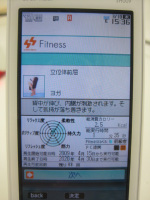 |
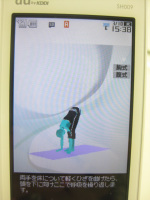 |
| ヨガ:解説 | ヨガ:モデル実演 |
さて、調子が出てきたので今度はピラティスに挑戦してみることに。今度は中級者向けの「オブリーグ・ツイスト」を選択です。こちらは左右のバランスを整えながらウエストを引き締めてゆくというプログラム。さっそくお手本に倣って運動開始です。仰向けに横になり、方膝をあげた状態をキープしながら深呼吸を繰り返すのですが、これが簡単そうで意外に難しい……。伸ばしているほうの足がついつい外に広がりそうになりますが、おへそにグッと力を入れてフォームをキープ。その間、ペースを乱さずしっかり腹式呼吸をしてゆきます。一連の動きが終了した時点で、もうかなりの息切れ。展開しているメニュー内容に対して、今回やってみたのはまだ準備運動程度なのに、すっかり体力を消耗してしまいました。
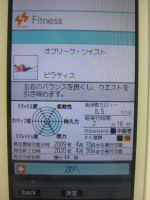 |
 |
| ピラティス:解説 | ピラティス:モデル実演 |
自分がどれだけ運動不足なのかを思い知らされました。それにしても、ケータイ一台でこんなに運動ができとは! これからはSH009をお供に抜本的な体力改造に努めたいと思います。
スマートフォンがフィーチャーフォンに学ぶべきこと

11日に発生した東北地方太平洋沖地震で被災された方々には、心よりお見舞い申し上げます。
筆者は東京のオフィスで接客中だったのだが、これまで経験したこともないような揺れの大きさに驚いた。その後、会社近くの公園に一時避難し、途中で仕事を切り上げ、徒歩で帰宅することになった。筆者は以前、au端末で利用できる「災害時ナビ」を試す記事を書いたことがあるので、帰宅経路や帰宅にかかる時間などは把握していた。しかし、今使っているIS06にはそのような機能はなく、ワンセグや緊急地震速報なども利用できない。
 |
| (左から)IS06とSH006 |
普通に生活している時はIS06も大変便利に使えるのだが、いざこうした事態が起きたときには、正直、ちょっと心もとない。災害時ナビはともかく、ワンセグや緊急地震速報に対応したスマートフォンもあるにはあるが、やはり電池の持ちなどを考えると、フィーチャーフォンの優秀さが際立つ。
筆者は帰宅後、以前使っていたSH006を引っ張り出して充電。SIMカードを差し替えて、しばらくこちらを使うことにした。
たかがケータイ、されどケータイ。スマートフォンがフィーチャーフォンに学ぶべきことは、まだまだたくさんあると感じた。
都内でIS03電池充電器を探す旅に出た

購入直後から「バッテリー寿命が短い」という不満を抱えたまま使っているIS03。現在ではタスクキラーアプリを入れ、Gmailの自動受信をオフにするなどして、なんとか使っている。購入予約特典でもらった予備バッテリーがあるものの、充電には本体から一度、使っているバッテリーを外す必要があるなど、結構、面倒なので使っていない状態だった。
そんななか、auは、電池を単体でも充電できる「IS03電池充電器」なるものを周辺機器として3月4日に発売した。「予備電池が充電できなくて困っているというユーザーからの要望が多かったもので発売しました」とKDDI広報さん。KDDIとシャープ、さすが仕事が早い。なかなかやるなぁ。
で、早速、都内にある家電量販店に行ってみた。すると「あぁ、この間、発表になったやつですよね。あいにくうちには在庫として置いていなくて取り寄せになります。auショップならあるみたいですが」とのこと。
そこで向かったのが、都内の某auショップ。「IS03の電池専用の充電器が欲しいのですが」と訊ねると、店員さんは「そんなものありませんよ。もしかしてサードパーティ製のやつですかね」という。「確か、この間、KDDIのホームページにも出てしましたけど……」と、改めて確認してもらうと「失礼しました。それでしたら、当店では置いてありません。取り寄せになります」とのこと。ショップ店員に存在すら知られていないIS03電池充電器。なんだか悲しい。
続いて、別のauショップに行って問い合せてみると、「すぐにお持ちします!」と威勢がいい。やっと買えると思ったら、充電器ではなく、電池だけを持ってきた。「すいません。電池じゃなくて充電器が欲しいのです」とお願いすると別の店員さんが横から声をかけてくれ、「あれは取り寄せになっちゃうんです。1週間ほどかかります」とフォローしてくれた。なかなか見つけられないIS03電池充電器。
 |
次に向かったのが同じ駅周辺にあるauショップ。ダメもとで聞いてみると「ございますよ。2835円と、一般的な充電器よりもお高くなりますが、そちらでよろしいでしょうか」という。なんて素敵な対応。在庫も把握しつつ、すぐに価格まで教えてくれるとは。あまりの対応のよさにちょっとビックリ。すぐに在庫を持ってきてくれ、2835円を支払ってなんとか購入することができた。これで、本体を充電しつつ、予備バッテリーも充電器でチャージできる。満足、満足。
以前、KDDIの直営店であるau nagoyaを取材したとき、「(代理店が経営する一般的な)auショップは周辺機器を在庫として置きたがらない傾向が強い。直営店ではそういった周辺機器もきっちり在庫として確保していきたい」と話していたことがあった。確かに今回、auショップ3店舗を回って、auショップではすべての店舗で周辺機器を確保しているとは限らないことを実感した。
周辺機器が欲しい時は、予めショップに電話をして在庫があるかを確認しておいたほうがよさそうだ。
モバイルSuicaで『はやぶさ』に乗るのだ

春一番が吹いたかと思えば、雪が降ったりして、春なんだか、冬なんだか、よくわからない東京ですが、世間はいよいよ新生活シーズン。例年、このシーズンはケータイが売れるわけだけど、今年はさすがにスマートフォンが絶好調なようで、友だちから「今度、ウチの娘が大学に入るんで、スマートフォンを欲しいって言ってるんだけど、どうすればいい?」なんていう相談が来たりする。相談された端末がスマートフォンであることには納得半分、驚き半分だけど、友だちの娘が大学生になるってのもちょっと驚き。他人の子どもは育つのが早いんですねぇ(笑)。
先日のNTTドコモの発表会で山田隆持社長が「最近は高校生もスマートフォンを欲しいと言ってる」というエピソードを紹介してたけど、現時点でスマートフォンへの移行に踏み切れない人がいるのも事実。ワンセグやおサイフケータイ、赤外線通信まで搭載されたんだから、もう大丈夫って考えられてるんだけど、まだまだ壁は多い。なかでももっとも高いかもしれない壁が「モバイルSuica」対応。昨年11月に発表されたJR東日本のプレスリリース(PDF)によれば、今のところ、2011年度上期の開始予定。『年度』なので、もっとも遅くなるとすれば、今年9月。つまり、あと半年近くは待たされる可能性があるわけ。そう言えば、先日、取材でいっしょになったご同業のライターさんは「ボクにとって、モバイルSuica非対応である時点で、スマートフォンはメイン端末になり得ない」と話してた。もっともそう言いつつ、2台持ちでスマートフォンは使うんだけどね(笑)。
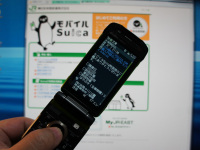 |
ボク自身は今のところ、モバイルSuicaはG'zOne TYPE-Xに登録中で、もはや手放せない存在。以前にも書いたことがあるけど、普段、クルマで移動するボクにとって、電車に乗るときに困るのが切符。どこから乗って、何線に乗り換えて、どこで降りるか。ひと昔前は結構、駅の券売機の前で悩んでたわけです。もっと言っちゃえば、ン十年前(?)に東京で新生活を始めたときなんて、もう出かける前からポケットサイズの地図の路線図とにらめっこだったわけ。それが今じゃ、とりあえずケータイかざして、電車に乗って、あとはEZナビウォークや乗換案内にお願いすれば、ちゃんと目的地まで連れてってくれる。
とまあ、便利に使ってるモバイルSuicaですが、実は今まで使ったことがあるのは東京近郊の在来線、地下鉄、私鉄。地方に出かけても基本的に在来線というか、ローカル線のみだった。ところが今回、お仕事で仙台に出かけることになったので、話題の『はやぶさ』に乗ってみようと、モバイルSuica特急券を買ってみることにした。
予約はいたってカンタン。モバイルSuicaのアプリを起動し、メニューから「モバイル特急券」を選び、日付や時刻、区間などを一覧から選んでいくだけ。席もちゃんとシートマップで確認できるし、予約の変更もキャンセルもできる。ちなみに、ケータイを使わずに、パソコン向けのモバイルSuicaのWebページで手続きをして、あとでモバイルSuicaを登録してあるケータイで『受取り』(ダウンロード)という手順にすることも可能。しかも新幹線については、紙の切符で自由席を購入したときよりも割安で普通車の自由席が利用できるという。確かに、今回の仙台行きも通常より1000円ほど安く済みました。浮いたお金で、牛タン料理を一品、追加しますかね。
成長するIS06に不思議な愛着

2月16日のアップデートにより、Cメールの送信ができるようになり、さらに今まで使えなかったアプリも利用できるようになったIS06。それまでSIMカード無しの状態で使ってきたが、ここでいよいよ本格的に乗り換え。長年愛用しているメイン端末のストラップもIS06に装着した。ストラップ穴が小さいので取り付けにかなり苦労したが……。
 |
今回のアップデートでは、Cメールの送信機能の追加に加え、Skype auやjibeといったauの公式アプリも利用可能になった。これらのアプリを利用するかどうかは各自の判断だろうが、それまで使えなかったアプリがちゃんと使えるようになるというのは素直にうれしい。
実は、それ以外にも他のAndroid端末ではダウンロードできるのに、なぜかIS06ではダウンロードできなかったアプリも多かった。たとえば、サイボウズの「KUNAI Lite for Android」もその一つだった。今回のアップデート後には、ちゃんとダウンロードできるようになっている。そのほかにも「えっ、何でダウンロードできないの?」と思っていたアプリが使えるようになっているので、過去に苦い思いをしたIS06ユーザーは改めてAndroid Marketにアクセスしてみるといいだろう。
アップデートで進化を遂げたIS06だが、4月には@ezweb.ne.jpのEメールやau one Marketも利用できるようになる予定。2カ月に一度のペースで成長するIS06に妙に愛着がわいてくるのであった。
SH009でしらべもの

豊富なカラーバリエーション&デザイン性に特化したauケータイ「SH009」。ここ最近はどうしてもスマートフォンにばかり注目していたのですが、このような従来型の「携帯電話」も安心して使えてなかなか良いものです。しかも、スマートフォンに心を奪われているうちに、携帯も進化していて、びっくりするほど高機能かつ多機能に。使うか使わないかは別としてSH009にはとにかく多彩な機能がついているのですが、中でも今回は辞書機能に注目してみました。
 |
| 国語辞典 |
さて、SH009にはシャープならではの「スマートリンク辞書」が搭載されていて、『明鏡国語辞典MX』より約5万8000語句、『ジーニアス英和辞典MX』より約8万9000語句、『ジーニアス和英辞書MX』より約6万9000語句、『日英翻訳』より約2万語句と8000に及ぶ文例が収録されています。しかもこれらに加え、「ネット辞典」を使うことで、語句や語義がさらに豊富な辞書サーバーからの検索も行うことができるのです。便利なのは、受信したメールなどから、調べたい語句のテキスト部分を選択し、そこから辞書検索をすることも可能な点。今まで、「携帯の辞書はあまり使えない」という固定観念を抱いていたのですが、これだったら結構役立ちそう。
そしてもう1つ、この携帯ならではの面白い機能が「ラクラク瞬漢/瞬英ルーペ」です。これは、調べたい漢字や英単語にカメラをかざすと、それを読み取り、読み方や意味を調べられるというもの。本当に正しく単語を把握してくれるのか……半信半疑でさっそく身の回りにある色々な単語にルーペをかざしてみました。まずは自分の名刺から。「株式会社」という漢字も“Public Relations”という英語もしっかり読み込み、そこからすぐに辞書検索ができました。難なくクリアです。次はパソコン画面に表示された「高速」と“Award”の文字。名刺よりも若干読み込みの速度と精度は落ちるものの、漢字・英語ともにしっかり単語をひろってくれました。
 |
 |
| 日英翻訳 | PC画面(漢字)読み込み |
 |
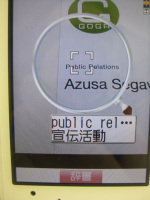 |
| 名刺(漢字読み込み) | 名刺(英語)読み込み |
そして最後に手書きの文字。まずは「携帯」という漢字から挑戦です。私の書く稚拙な造形を把握することができるのか、ドキドキしながらルーペでのぞきこむと……「皇帝」だとか「捕手」だとか、何やら色々な単語が出てきて、ものすごく困っている様子。数回やり直し、ようやく「携帯」が正しく表示されました。一方、手書きの「mobile」に関しては、何回挑戦しても“mole”(モグラ)としか読んでくれません……。活字だとあんなにしっかり読み込むのに、自分の文字が全く相手にされないとは、かなり残念。ペン習字でもはじめようかな、と真剣に考えたのでした。
 |
 |
| 手書き(漢字)読み込み | 手書き(英語)読み込み |
日本全国、FMラジオの旅

中学生のころ、ハマっていたのが深夜のラジオ放送。眠い目をこすりながら、深夜1時から始まるオールナイトニッポンなどをよく聞いていた。翌日の午前中などはかなり眠くて学校でもつらいのだが、やはりあの面白さがたまらなく、欠かさずに深夜3時までチェックしていた。
あれ以来、CDで音楽を聴くというよりも、どちらかというとラジオのほうが好きになっていた。だが、そもそもラジオを受信できる機械が少なくなり、また都心だと受信環境がいまいちだったりと、なかなか快適にラジオを楽しめる状態ではなかったのが残念だった。
そこに昨年、新たに登場したのがradikoというサービスだった。地域限定だったものの、東京と大阪のAM、FMラジオがインターネット経由で聞けるという画期的なものだ。しかも、音質はとてもクリア。「ラジオってこんなにきれいな音なんだ」ということに感動した。さらにiPhone、Android用アプリが登場して、いつでもどこでも(エリアは限定されるが)、聞けるようになったのがこれまた嬉しい。
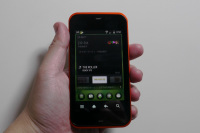 |
そんななか、auが「LISMO WAVE」というサービスを始めた。今度は全国52のFMラジオが聞けるという。もともとradikoは、都心などで電波を受信しにくいという環境を回避するために、インターネットで配信するという「大人のいいわけ」が存在する。これによって、音楽などをインターネットにストリーミング配信してもいいという「建前」が存在するのだ。
そういった「いいわけ」をすべて吹っ飛ばし、LISMO WAVEはラジオ放送をそのまま有料サービスにしてしまった。
実際、聞いてみると北海道から沖縄まで実にいろんな放送が聞けて面白い。これまでは出張や旅行でしか楽しめなかった地方のラジオが東京で聞けてしまうのだから、便利な時代になったものだ。地方に行ったときにも、東京のラジオをいつも通りに聞けるというのも嬉しい限り。
スマートフォンの登場によって、ラジオの魅力が再認識されるようになるといいんだけど。
Wi-Fi WIN対応はいいんだけど

G'zOne TYPE-Xを使いはじめて、約2カ月半。重さやゴツさには慣れたし、電池は長持ちだし、キーのクリック感もGOOD。通常のケータイにはスマートフォンのような楽しさや自由さがないという声はあるけど、G'zOneは防水耐衝撃性能をはじめ、ケータイとしてのごく基本的な部分での実用性がしっかりと追求されている。もちろん、人によって、何を『実用性』とするのかはさまざまだけど、「落としても壊れない」「水に濡れても大丈夫」という強さと安心感は、今のところ、なかなか替えがきかない実用性ではないかと……。
じゃあ、G'zOne TYPE-Xのその他の機能はどうか。たとえば、EXILIMケータイ譲りのカメラは13Mピクセルだし、ワンセグは当然、録画対応。ブルーレイディスクレコーダーとの連携も可能だし、最近にしては数少ない「EZ・FM」にも対応。G'zOneというと、無骨なイメージばかりが強調されているけど、意外にエンターテインメント機能も充実しているわけだ。
 |
| 使いやすくなったアドレス帳。最大10人まで登録しておき、すぐに電話、Eメール、Cメールができる。次期モデルではここに「Skype au」が加わったりするのかな? |
コミュニケーションの実用性も充実している。たとえば、アドレス帳はよく連絡を取る10件の相手に★印を付けることができ、アドレス帳を開いたときに最初に表示され、決定ボタンを押せば、すぐにEメール、Cメール、音声通話ができる。auの端末には以前からペア機能があったけど、それを進化させたような印象だ。
コミュニケーションと言えば、もうひとつ従来のG'zOneと大きく違うのがIEEE802.11b/g準拠の無線LANを搭載し、auのWi-Fi WINに対応しているという点。KCP+採用端末であることを考えれば、当たり前とも言えるんだけど、パケット通信料も節約できるし、何よりも自宅などのWi-Fi環境でサクサク使えるのはうれしい。
ただ、実際に使ってみると、気になるところも残されている。auのWi-Fi WINは単純にWi-Fi経由でインターネットにアクセスし、PCサイトビューアーでパソコン向けWebページが閲覧できるだけでなく、Wi-Fi経由でEZwebのメニューにもアクセスでき、EメールもWi-Fi経由で受信することができる。セキュリティのため、閉じられているEZwebのサーバーに専用のゲートウェイを設け、インターネット(Wi-Fi)経由でもアクセスできるようにしている。だからこそ、月額525円の月額使用料が掛かるんだけど、2011年6月30日までは無料で利用できるので、そういう意味では今、使わなきゃ損というわけ。
ところが、Wi-Fi WINにで接続中、画面に「センターにEメールあり」と表示され、そこを選んでもまれに受信されないことがある。この症状は今まで利用してきた「AQUOS SHOT SH006」「AQUOS SHOT SH008」などのWi-Fi WIN対応機でも何度か起きていたもので、ネット上で報告されている例を見ると、どうもKCP+採用端末で共通して起きるようだ。頻度はそんなに高くないし、ほとんどの場合はWi-Fiを接続し直すことで、メールも受信できるんだけど、ごくまれに携帯電話本体の電源を落とし、再起動しなければ、Wi-Fi経由で接続できないこともある。無線LANアクセスポイントも複数のメーカーを試したけど、症状は変わらず。当初、もっとも怪しいと予想していた「暗号化キー更新間隔」(無線LANアクセスポイント側で設定)も変更したけど、どうも関係なさそう……。
こういう中途半端にしか再現しないトラブルって、何とも厄介ですよねぇ。そうこうしている内に、無料期間の終了が近づいてきてるんだけど、どうするんでしょうか……。
アップデートが待ち遠しいIS06

キビキビと動くIS06だが、前回「いろいろと足りないものがある」と書いたように、やっぱりこの機能は必要だよな、と思うものがいくつかある。それは、おサイフケータイでもなく、ワンセグでもない。コミュニケーションの基本、Cメールと@ezweb.ne.jpのEメールだ。
というのも、以前からプライベートでauを使い続けてきたこともあり、家族内ではCメールを頻繁に利用している。現時点でもCメールの受信はできるが、届いたメールに返信することができないため、どうしてもこれが円滑なコミュニケーションの妨げになってしまうのだ。@ezweb.ne.jpのEメールについては、別のアドレスに転送することもできるので何とかならないでもないが、やはりCメールの送信非対応というところが痛い。
おそらく、それまでauを使っておらず、新規契約で使い始めるぶんにはさほど影響は無いのだろうが、機種変更でIS06を購入しようと考えているユーザーにとっては要注意。Cメールの送信については2月中、@ezweb.ne.jpのEメールについては4月までにアップデートにより対応するとされているので、それらのサービスを多用しているユーザーは、少し様子を見てもいいだろう。
そうは言っても今すぐ使いたい、というユーザーは、au ICカードを従来使っていた端末に戻して、IS06は無線LANのみで利用する、という手もあるだろう。実は筆者も今のところはこの使い方。いきなりスマートフォンをメインに使うのには少し抵抗があるという方が、そうやって少しずつ端末に慣れて行くのも悪くない。
早くアップデートされないかなぁ。
 |
 |
| 無線LAN環境下ならau ICカード(SIMカード)無しでもほとんどの機能を利用できる | |
SH009で文字&写真をより楽しく

前回よりご紹介しているauケータイ「SH009」。以前レポートしていた「BlackBerry Bold 9700」は、慣れるまで少し時間を要したのですが、その時とは比べモノにならない程、すんなりと使いこなせるようになりました。それもそのはず、SH009のユーザーイメージは「10代~30代の女性」。まさにターゲット層ど真ん中ということもあり、女子ゴコロをくすぐるさまざまな機能に日々感嘆の声をあげています。
中でも面白いのは、メール作成において簡単にデコメが作れてしまう「スマートデコレーション機能」。使い方は説明するまでもないのですが……通常どおり文字を打った後に、メールキーをひと押しするだけ。すると自動的に文末に絵文字が挿入され、背景色や文字色が変換され、ポップなメールへと早変わりするのです。デコメを作るのは楽しいのですが、時間が無い時だと億劫なこともありますよね。かといって、キラキラ華やかなメールを送ってくれる友人にそっけないメールを返す訳にもいかず……。そんな時、この機能が素晴らしい効力を発揮してくれます!
さっそく文字を入力しただけのメールを作成し、変換してみたところ、文中の単語の意味をしっかり認識し、そのイメージに準じた絵文字を表示してくれました。例えば「うれしい」や「ありがとう」にはハッピーな、「ごめんね」や「残念」には悲しそうな絵文字をしっかり選んでくれるのです。組み合わせパターンも選択できるので、沢山のデコレーション候補の中から自分らしいメールをチョイスできるのは嬉しいですね。
 |
 |
| スマートデコレーション(変換前) | スマートデコレーション(変換後) |
 |
| 加工写真「フレーム」 |
さて、デコメで一通り遊んだところで、次は写真です。SH009は約800万画素の高感度CCDカメラを搭載していて、デジタルカメラさながらの高画質撮影が可能。さらに、撮影した写真を楽しくアレンジすることがでるのです。しかも、人物写真を色白かつ美しい瞳にこっそり加工してくれる「プリティー加工」という機能まで備えているではありませんか! 背景を選んだり、白黒やセピアカラーにしたり、キラキラ輝かせるモードがあったりと、色々な加工を施すことができ、試していると楽しくてキリがありません。好きなところに文字やメッセージも挿入でき、自分ならではの画像が簡単に作成可能です。あらかじめブログURLなどを登録しておけば、加工した画像をすぐに投稿できるため、ブロガーさんにはもってこいの携帯です。
せっかくなのでこのサイトで使用している自分のプロフィール写真をSH009の画像編集機能を使ってちょっといじってみました。フレームをつけたり、特殊効果で波紋をつけたりすると、同じ写真も全く違う印象に。そして圧巻は「魚眼」モード。顔全体が大胆に歪み、ヘン顔に……この端末があれば、笑いだってとれそうです。
 |
 |
| 加工写真「波紋」 | 加工写真「魚眼」 |
2つのSkype

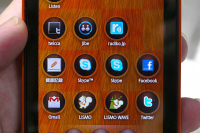 |
1月27日、日本のAndroidスマートフォン向けにSkypeアプリの配信が始まった。これにより、NTTドコモ、ソフトバンクモバイル、イー・モバイルなどのAndroidスマートフォンでSkypeが正式に使えるようになった。昨年11月末からauが「Skype au」を配布していたが、これで晴れて他キャリアのAndroidスマートフォンとのSkype通話ができるようになった。
とりあえず、IS03にもAndroidマーケットからSkypeをインストールしてみた。Skype auアプリのアイコンは白地にSの字が青い。一方のSkypeアプリは青地にSの字が白い。2つのSkypeアプリがホーム画面に並んでいる。
ネット上では「auの独占供給は意外に短かった。禁断とは何だったんだろう」という声が相次いだ。わずか2カ月の独占供給。でも、auとしてはもちろん織り込み済みだろう。むしろ、Skype社と戦略提携をした上で導入したauに対し、勝手アプリを配布されているNTTドコモやソフトバンクのほうが痛手は大きいかも知れない。
今回、他キャリアのAndroidにも供給されることで「Skype au」の長所が明確に見えてくる。
まず1つ目が通話品質。Skype auはパケットではなく回線交換ベースなので、安定した音質で会話できる。ほかはパケット網経由なのでどうしてもネットワーク品質に左右される。
2つ目がバッテリー寿命。通常のSkypeは常に起動状態にあるので、バッテリー消耗が著しい。その点、Skype auはバッテリー消耗がしにくいようになっている(そもそもIS03はバッテリーが小さいが)。
また、auでは将来的には複数のソーシャルサービスを一元的に管理できる「jibe」とSkype auの連携を視野に入れている。これにより、どんな使い勝手になるかも興味深いところだ。
といいつつも、2つを比べてSkype auの音質は本当に安定しているものなのか。バッテリー寿命は長くなるようになっているのか。とりあえず、2つのアプリをしばらく使い比べて、これから評価してみたい。
スマートフォンにはない魅力

 |
| 久しぶりにひとつひとつにクリック感のあるキーを体験。キーの凸感、各列ごとの段差もいい感じ |
 |
| ミラー調シルバーのメモリ液晶。日時や端末状態もすぐにわかる。G'zGEARとの連動表示にも対応 |
昨年秋に各社から発表されたスマートフォンは、いずれも好調なようで、ボクの周囲でもスマートフォンを持つ人が増えてきた。ただ、その一方で、スマートフォンの使い方に関する質問や不満を耳にすることも急増中。「Googleアカウントって?」「電池が持たないんだけど……」「うまくタッチ操作をするには?」「入れたアプリがどっか行っちゃった」「この電話帳、どうすればいいの?」などなど、予想されていたとは言え、やっぱり、新しいモノに戸惑う声はかなり多い。もちろん、そういう声に応えるため、ボクらは書籍を書いていたりするんだけど、正直なところ、それだけではなかなか追いつかないところもある。
そんな話はともかく、オレのG'zOne。こっちはもう使い慣れたもんだから、迷わないというか、戸惑うこともない。じゃあ、新鮮味がないかというと、そうでもない。使っていく内に、再認識させられる要素も多い。
たとえば、触りはじめて、すぐにピンと来たのがキー。ここ5年くらい、ケータイはスリム化が進んだけど、シートキー採用の影響で、キーのクリック感が失われてしまった気がする。パソコンのキーボードだって、東プレのRealforceがいいとか、Happy Hacking Keyboardがいいとか、やれCherryの茶軸だ、黒軸だって、こだわってる人が多いのに、ケータイはそんなことでいいのかよって感じだったけど、G'zOne TYPE-Xのキーはきっちりとクリック感を確保している。おそらく、構造上はシートキーなんだろうけど、久しぶりにひとつひとつを押した感じが得られるキーなのだ。キーそのものの凸感も程よいレベルだし、[1][4][7][*]の列、[2][5][8][0]の列、[3][6][9][#]の列がいい具合いに縦方向でオフセットされているので、隣のキーを押し間違うことも少ない。
2つめのポイントはサブディスプレイ。折りたたみのケータイなんだから、サブディスプレイが付いているのは当たり前だけど、G'zOne TYPE-Xのサブディスプレイは、初期のストレートデザインのG'zOne(C303CAとC452CA)やG'zOne TYPE-Rなどで採用されていたリングを備えたマルチサークルディスプレイ。端末を閉じた状態でのデザイン的な強いアクセントにもなっている。でも、注目すべきポイントは、採用されているディスプレイが常時表示が可能なメモリ液晶であること。おそらく、シャープ製端末などに採用されてきたものと同じメモリ液晶なんだろうけど、常時表示が可能なので、いつでも日時や端末の状態を確認できる。暗いところではサイドライトが自動的に点灯する。そのうえ、メモリ液晶って、ミラー調のシルバーなので、見た目もカッコいいのだ。
そして、3つめはバッテリーライフ。本誌にも記事が掲載されているけど、1月4日~9日にかけて、2011 International CES取材のため、米ラスベガスに出かけていた。米国なので、GLOBAL PASSPORT CDMAのローミング先になるんだけど、メールを選択受信に設定したうえ、パケット通信もしなかったし、通話も数回のみだったため、実は一度もG'zOne TYPE-Xを充電することがなかった。4泊6日の旅行で、途中30時間近く、飛行機に乗っていたとは言え、このロングライフはかなり心強い。いつか、スマートフォンもこれくらい持つようになってくれれば、いいんですけどねぇ。
この冬、筆者が選んだauのAndroid端末

昨年来、業界的には“スマートフォン祭”な状況なわけだが、筆者の場合、本コーナーではずっとSH006について書きつつ、時折、CAR NAVITIMEやNetWalker、N-08Bといった変化球で繋いできた。とはいえ、さすがにこの路線で引っ張るのもどうだろう、と疑問を感じるようになったので、ここらで端末をメインストリームのAndroid端末にスイッチしようと考えた。
 |
auで言えば、IS03がまず最有力候補で、これから発売となる防水対応のIS04も捨てがたい。しかし、筆者が選んだのは、意表をついて(というとメーカーに失礼かもしれないが……)「SIRIUS α IS06」だ。
なぜ筆者がワンセグにもおサイフケータイにも対応していないIS06を選んだのか、疑問を感じる読者も少なくないだろう。しかし、現時点においては、IS03もIS04もOSのバージョンがAndroid 2.1で、仕事でGoogle Appsを利用したい、と考えると、2.2以降の端末が必要となるため、auのラインナップの中ではIS06しか選択肢が残されていないのだ。
さらに大きなポイントとしては、IS06のサクサク感がある。仕事柄、いろんなAndroid端末に触れる機会があるが、その中でもIS06のキビキビとした操作感はiPhoneのそれに近いものがあり、Android端末特有のストレスを感じることが少ないのだ。当然、普段使いの端末は快適であったほうがいい。また、IS03が138g、IS04が149gであるのに対し、IS06は109g。サイズもコンパクトで手になじむ。
ということで、次回以降、IS06について書いていきたい。まあ、いろいろと足りないものがあるのも確かだが、実はこいつ、隠れた名機だと思う。
SH009へ端末チェンジ!

 |
2011年。新たな年がスタートすると、心機一転、ケータイも新調してみたくはなりませんか? 年は明けても冴えないニュースが多いこのご時世、毎日使うケータイだからこそ、使っていて楽しくなる、ポップなデザインについ惹かれてしまいます。そんなワケで、これまでレポートさせていただいたスマートフォン「BlackBerry Bold 9700」から、7種類のカラーバリエーションを誇るauケータイ「SH009」に、このたびシフトチェンジすることにしました。
こちらの端末、防水・薄型という構造特長やメール&カメラの機能性はもちろん、デザイン性に特化しているのが最大の魅力。点灯カラーが選べるエッジイルミネーションやこだわりのグラフィックは“色を色で包みこむ”という「カラーラッピングデザイン」をコンセプトにしているのだとか。今シーズンは、自分のセンスや個性にこだわるauユーザーのココロを掴んで離さない、SH009の特性に迫りたいと思います。
さっそく、初対面したSH009に実際アレコレ触ってみることに。薄型(14.6mm)且つシンプルなボディは角に丸みを与えているため、持ち手にしっかり馴染み、短時間手にしただけでも愛着が湧いてきます。どれを設定すべきか、まず悩ましいのが、待受画面。各カラーバリエーションに対応したポップでカラフルなデザインが、プリセットの段階で10種類も取り揃えられているのです。もちろんメニュー画面もしかり。鮮やかな各色展開に加え、見やすさを重視した「スタンダードメニュー」や「でか文字」などなど、ラインナップは9種類。
 |
そして、このケータイの一番のこだわりと言ってもよいのが、デザイン性とインフォーメーション性を兼ね備えた「エッジイルミネーション」です。こちらは着信や開閉に伴って端末の先端部分が発光するという機能。バリエーションは7色もあり、ボディや待受画面の色に合わせて自由に好きなカラーを設定できます。メールを受信あるいはケータイをオープンした瞬間、美しいイルミネーションがキラキラっと輝くのは、女子的には気分が上がること間違いなし! 各機能のカラーバリエーションだけでもこれだけのラインナップが取りそろえられているのだから、その組み合わせパターンは実に膨大です。各色を使って思いっきりカラフルにしたり、ブラックで統一してビジネス仕様にしたり……自分の好みやその日の気分、シチュエーションによって、自由にデザインのカスタマイズが可能になるわけです。
以上、デザイン性ばかりとりあげてきましたが、最初にお伝えしたとおり、機能面だって負けず劣らず――防水はもちろん、ワンセグや歩数計、辞書機能だってしっかり搭載しています。とくにカメラ機能やメール機能はグッと進化していて、メールやブログの作成がより快適になったというのは興味深いところ。次回からは、SH009ならではの楽しく充実した機能をもっと詳しく、さまざまな角度から見ていきたいと思います。
 |
 |
IS03とともにラスベガスへ

レディ・ガガの大量のCMで、世間のイメージはすっかり「Android=(イコール)au」というのが定着しつつある。ドコモもソフトバンクモバイルでもAndroidスマートフォンを発売しているものの、ケータイにさほど詳しくない人は「Androidってauなんでしょ?」という刷り込みがされていたりする。auのイメージ戦略はうまくハマっているようだ。
そんなauの起死回生とも言うべきスマートフォン「IS03」を発売日以降、使い始めている。「バッテリー寿命が短い」「メール機能などがもっさりしている」など不満点はあるものの、概ね、満足して使っている。
 |
年が明けて1発目の取材はアメリカ・ラスベガスで開催される世界最大の家電ショー「CES」。もちろん、IS03も持参した。IS03はCDMA国際ローミングに対応。当然、アメリカでもちゃんと使える。海外ではスマートフォンこそ、Google Mapsやネット検索、メールチェックなどに大活躍するものなのだが、残念ながらauは1月現在、海外パケット定額には非対応。「海外ダブル定額」は3月からアメリカ、中国から開始される予定だ。
仕方なく、IS03はデータローミングを「オフ」設定にして使っている。しかし、ここで困ったのがメール関連。パケット通信をオフにすると、ezweb.ne.jpメールの着信が一切受け取れなくなるのだ。だからといって、パケット通信をオンにするのはちょっと怖い。Androidスマートフォンは、ちょこちょこ自動的に通信をしていることも多く、知らぬ間にパケットの課金がされてしまっても困る。とりあえずは、データローミングをオフにしておき、数時間に一度、オンにして、メールを手動で受信してみてチェックするという使い方にしてみた。
しかし、これも意外と面倒ですぐにやめてしまった。というわけで、予備として持ってきていたS004にau ICカードを挿入(S004であればメール着信がちゃんとわかる)。IS03はアメリカでは出番がなくなってしまった。
早く「海外ダブル定額」が始まってもらわないことには、どんなにいいスマートフォンがあっても、どうにもなりませんね。
だからオレはG'zOne

年末に掲載された「読者が選ぶ ケータイ of the Year 2010」や「読者が選ぶ2010年ケータイ10大ニュース 」、「俺のケータイ of The Year 2010」を見てもわかるように、昨年はスマートフォンが注目を集めた一年だった。本誌読者のみなさんの中でもスマートフォンに乗り換えたり、2台持ちなどの形で、スマートフォンを手にした人が一気に増えているんじゃないだろうか。一般メディアの報道もスマートフォンばかりが目立つうえ、各キャリアのトップからは「2011年は新商品の半分近くがスマートフォンになるかもしれない」といった発言も飛び出すなど、今後もスマートフォンの勢いは増すばかりだ。
 |
そんな中、ボクは個人用のau端末として、昨年11月末から「G'zOne TYPE-X」を使いはじめている。「今までIS01だったんだから、次はIS03とかじゃないの?」と言われそうだけど、最後まで悩んだ挙げ句、個人用のau端末としてはもう少しフィーチャーフォンを使い続けてみることにした。確かに、スマートフォンは魅力的だし、実はIS03をはじめとした各社のスマートフォンも入れ替えながら持ち歩いていたりするんだけど、個人用au端末には「モバイルSuica」など、IS03のおサイフケータイが未対応のサービスを登録していることもあり、すぐに完全移行することができない。それに常に主要3社の端末を身に付けている者としては、3台ともスマートフォンにするのはあまりにも芸がないので(笑)、個人用au端末はフィーチャーフォンを続けることにしたわけだ。
じゃあ、なぜ、G'zOne TYPE-Xか。それはおなじみのタフネス性能もさることながら、この強烈な存在感と個性の強さに尽きる。一目で「オレだッ! G'zOneだッ!」ってわかるのがイイ。過去のG'zOneも魅力的なモデルが多かったけど、今回は原点回帰ということで「マルチサークルディスプレイ」が復活し、13MカメラやWi-Fiなど、スペック的にも他のau端末にひけを取らない充実ぶり。KDDIのニュースリリースには「G'zOne史上最高のスペック」と書いてあったけど、コイツは「G'zOne史上最強モデル」と呼ぶべきでしょ。IPX5/IPX8等級の防水性能とIP5X等級の防じん性能は今やそんなに珍しくないけど、MIL規格準拠の耐衝撃性能ってのも現時点では国内唯一かな。1240mAhの大容量バッテリーによるロングライフもヘビーユーザーには心強い。
そんな強烈なG'zOne TYPE-Xだけど、発表時から気になっていたのが約179gというヘビー級のボディ。ボクの場合、個人用au端末は首から提げることが多いので、肩が凝るんじゃないかって心配してたけど、人間の方も『タフネス』にできているのか、約1カ月近く使ってみた感じでは何ともない。ただ、机から立ち上がろうとしたとき、首から提げた端末が振子のように振れて、ヘビー級ボディがデスクの縁に「ゴンッ!」なんてこともあるので、そのあたりは気をつけた方がいいかも。
端末の機種変更に合わせ、購入したものは主に2つ。ひとつは別売の卓上ホルダ、もうひとつは「G'zOne TYPE-X専用ストラップセット」。卓上ホルダは正直なところ、NTTドコモが防水モデルで基本的に全機種同梱にしていることを考えると、別売なのはちょっと不満。G'zOne TYPE-X専用ストラップセットは3980円と、ストラップにしてはいい値段だけど、ネックストラップ、腰提げ、水に浮くフローティングなど、いろんな使い道があるのがうれしい。初回販売分が完売し、現在は再入荷分の予約を受け付けているので、欲しい人はau one Brand Gardenをチェックしてみて欲しい。
ガンガンメール+Wi-Fiで節約の日々

SH006を使い始めてからおよそ9カ月。初回の原稿の最後で、ガンガンメール+Wi-Fiの活用で毎月の支払いをかなり抑えられるのではないか、と書いた。で、実際どうだったのか。
 |
結論から言ってしまうと、月1082円で運用できている。内訳は基本料金が723円、EZ WINのオプション使用料が300円、ユニバーサル料が8円、それらに消費税がかかって51円という感じだ。ちなみに通話料については、家族内での分け合いの恩恵にあずかり、請求書の見た目上はかかっていないことになっている。
筆者の場合、SH006以外にスマートフォンを持ち歩くことが多く、Webブラウザなどはそちらを活用している。また、例えばN-08Bのように、最近のドコモの一部端末にはアクセスポイントモードが搭載されているほか、モバイルWi-Fiルーターのような製品も登場している。屋外でどうしてもケータイサイトにアクセスしたいという場合には、それらにSH006をぶら下げて使うことでパケット代の節約が可能だ。
とはいえ、正直なところ、そこまで節約するには、かなり意識して端末を使う必要がある。使い始めた当初は、一歩屋外に出たところで、それまでの調子でついうっかりEZwebを起動し、無駄にパケットを飛ばしてしまうなんていうこともよくあった。
パケット代自体は他の端末でかかっているし、通話料も見えなくなっているだけの話なので、本当に節約できているのかというと実はそうでもなかったのかもしれないが、ひとまず意識して頑張ればかなり安く運用できるということは確認できた。
できれば、明日からはもう少し心に余裕を持ってケータイライフを楽しみたい。
がんばれ! Marketplace

先日、Windows Phone 7を搭載するスマートフォンに触れる機会に恵まれた。タッチ操作を前提にユーザーインターフェイスがデザインされているので、従来のWindows Mobileとは全く異なる操作感だった。動きも期待していた以上に軽快で、カードをひゅいひゅいとめくるような3Dライクな画面アクションも楽しかった。日本でも早く発売してほしいなぁ、と思った次第。
いまボクが使っているWindows Phoneは、Windows Mobile 6.5を搭載するIS02なのだが、本音を言えば少々飽き始めている。まだ使い始めて半年も経たないのだが、メインに使う端末としては、やはりiPhoneかAndroidがいいように感じている。IS02の機能には満足しているのだが、アプリの少なさに対する不満は高まっている。
Windows Phoneも他のスマートフォンと同様に、好きなアプリをダウンロードして追加できる。「Marketplace」というアプリマーケットが用意されており、Windows Liveのアカウントを登録するだけで利用できる。有料アプリを購入する場合はクレジットカードで決済できる。使い勝手は悪くない。しかし、いかんせんアプリ数が少ないのだ。
iPhone向けの「App Store」や、Android向けの「Androidマーケット」には探しきれないほどたくさんのアプリがあるので、人気ランキングからの検索だけでは物足りず、興味のあるカテゴリーを開いてみたり、キーワードで検索してみたりといったことを週に何回かは行っている。しかし、Marketplaceは数日間チェックすると満足してしまうのだ。新しいアプリが登場する頻度も残念ながら少ない。日本向けマーケットでは動作確認された日本語対応アプリだけが配信されているようで、IS02の場合、入手できるアプリ数は300本ほどしかなく、そのうち約90本はゲームだ。ゲームにさほど興味がないボクがこれまでに落としたアプリは10本くらいだ。
Windows Phone向けアプリは、個人で配信するユーザーも多く、対応アプリを入手できるPCサイトも多数あるようだが、やはりMarketplaceから全てのアプリを検索・購入できるのが理想的だと思う。実際、Windows Phone 7ではそのようになっているようで、対応アプリも続々と増えているようだ。日本でWindows Phone 7が発売されるときには、アプリ探しも楽しめるようになっていてほしいと切に願う。
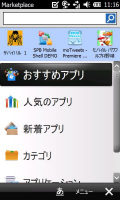 |
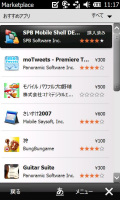 |
| Marketplaceのトップページ。初回アクセス時はWindows Liveアカウントの登録が必要 | 他のユーザーの評価やレビューを読んでアプリを探せるようになっている。しかし、登録アプリ数が少ない |
IS02で使ったアプリについて、ひとつ報告しておきたいことがある。Marketplaceからダウンロードできる「SPB Mobile Shell」というアプリがある。ホーム画面のデザインとインターフェイスをまるごと変更できることでWindows Phoneユーザーに人気が高いのだが、IS02ユーザーが使う場合は注意が必要だ。一度このアプリをインストールすると、初期設定の東芝オリジナルのホーム画面(NX!Screen)が使えなくなってしまうのだ。マスタークリア(端末リセット)の操作をすれば初期設定に戻せるが、端末内の電話帳、画像、追加したアプリなどのデータも消えてしまう。ボクは、そんな仕組みになっているとは知らず、あとで愕然とする羽目になってしまった。
「SPB Mobile Shell」そのものは、端末の操作感がガラリと変わる魅力的なアプリだ。しかし、一部日本語に対応しなかったり、横画面表示にならなかったりなど、初期設定の「NX!Screen」と比較すると一長一短がある。IS02ユーザーにとっては評価が分かれるアプリだろう。「SPB Mobile Shell」をインストールする際は、必ずあらかじめ端末内データのバックアップを取っておきましょうね。
 |
 |
| IS02に初期設定されている「NX! Screen」というオリジナルのホーム画面。編集の自由度が高いので、十分に使いやすい | 「SPB Mobile Shell」をインストールすると、他のスマートフォンっぽいホーム画面に変えられる |
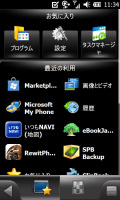 |
| 「SPB Mobile Shell」のランチャーメニュー画面。なかなか心地よい操作感だったが、「NX! Screen」に戻すには「SPB Mobile Shell」をアンインストールするだけでなく、端末リセットが必要になるので要注意 |
メジャーバージョンアップがなくてもお楽しみは続く?

前回のエントリーで「ボクのアップデートはまだですか?」と書いたところ、その直後、KDDIから「IS01のメジャーアップデートは実施しない」旨が発表された。個人的には純粋に「そろそろ何かアナウンスした方がいいんじゃないですか?」という気持ちで書いたんだけど、絶妙というか、微妙というか、何とも言えないタイミングになってしまった。
今回のメジャーアップデート断念については、ネット上でもかなり厳しい意見が聞かれた。発表直後に実施された本誌の「けーたい お題部屋」の『auの「IS01」バージョンアップ見送り、どう思う?』では、24%の「仕方ない」に対し、「あり得ない」が約76%となり、コメント欄にも辛らつな言葉が並んだ。
今回の一件については、いろいろと考えるところがあり、また別の機会に触れるつもりだけど、IS01を購入した一人のユーザーとしては、「うーん、残念」と思う半面、「まあ、仕方ないのかなぁ」「バージョンアップしたからって、使い道が増えるとは限らないし……」なんていう気持ちもある。
こうした気持ちが生まれる背景には、IS01の「2台目」というコンセプトが関係しているんじゃないかな。IS01は元々、スマートフォンがワンセグや赤外線通信、おサイフケータイをはじめとした『ケータイならではの機能やサービス』に対応していないため、ユーザーがなかなか手を出せない、移行できない状況にあることに着目し、フィーチャーフォンと併用する2台目の端末というコンセプトで企画された。2台目であるがゆえに、通話などの機能をミニマムにする一方、5インチの大画面ディスプレイやパンタグラフ式フルキーボード、トラックボールなどを搭載することで、ユーザーがスマートフォンでやりたいことを快適に実現できることを目指した。
ただ、IS01を使っていくうちに、ユーザーの中には「ある程度、機能がまとまっているフィーチャーフォンは今のままでもいいけど、進化の著しいスマートフォンは少しでも新しいものが欲しい」という気持ちが生まれてきた。だからこそ、IS01のアップデートに期待したわけだけど、それをIS03の発売を控えた直前に「できません」って発表してしまったのだから、カチンと来たユーザーがいるのも理解できる。第一報がTwitter経由というのもよろしくなかった。もちろん、IS01が発売された段階で、次期バージョンへのアップデートが確約されていたわけではないけど、ユーザーとしては2台目の端末として、IS01を使っていく内に、スマートフォンの使い道が少しずつ見えてきた状況だっただけに、余計に残念な印象を強めてしまったのかもしれない。
ところで、このアップデート断念騒動に隠れてしまっているけど、実はIS03が発売されたこともあり、IS01向けには新たに「Skype au」、「au one ニュースEX」、「au one Brand Garden アプリ」がau one Marketで提供され、「au one ナビウォーク」もIS03とほぼ同等の仕様にバージョンアップされている。「au one助手席ナビ」も12月下旬対応予定とのこと。「au Smart Sports Run&Walk」「au Smart Sports Fitness」は非対応だけど、個人的にはメジャーバージョンアップより、こういう新しい楽しみが増えてくれることの方が大切な気がする。長期にわたるサポートは難しいかもしれませんが、auとシャープには、もうしばらく、IS01向けにも『お楽しみ』の提供を期待したいところです。よろしくお願いします。
 |
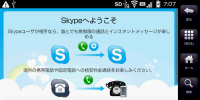 |
| IS01で培われたノウハウを活かした「IS03」がいよいよ発売 | IS03の発売に伴い、IS01向けにも『Skype au』のアプリが公開 |
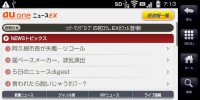 |
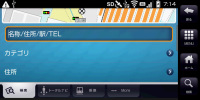 |
| 『au one ニュースEX』のアプリも公開。月額262円の有料サービス | 『au one ナビウォーク』はバージョンアップ。月額315円の有料サービス |
IS02でCメールを使い始めました

10月22日よりIS02でCメールが送信できるようになった。購入時は、受信はできるか送信はできない仕様で、「夏以降に受信にも対応する予定」と聞いていたので、ちょっと待たされたなぁ~というのが率直な感想だ。
自分の回りにはauユーザーが多く、その中にはEメールアドレスを聞いていなくて、Cメールで連絡を取り合っている人もいる。Android端末のように「@ezweb.ne.jp」メールを使えないのは残念だが、Cメールが使えるだけでも十分にありがたい。
ただし、Cメールを使えるようにするための作業が若干面倒だった。OSのアップデートではなく機能拡張のためのソフトフェア更新なので、IS02から直接ファイルをダウンロードして更新できると思っていたのだ。しかし、auから届いた案内を見ると、結構手間がかかる印象を受けた。
手順としては、Windowsのパソコンから東芝のWebサイトにアクセスしてファイルをダウンロードし、IS02をUSBマスストレージモードにして、USBケーブルでPCにつなげて、そのときIS02に装着しているmicroSDには300MB以上の空き容量が必要で、microSDにファイルを移し替えてからIS02本体にインストールして再起動、といった具合だ。
バージョンアップする前に、IS02に保存してあるデータをバックアップしておくことも指示されていた。インストール後に端末の設定が初期化されるからだ。なお、東芝のWebサイトには、「バージョンアップに失敗すると起動しなくなる場合もある」といった、おだやかではないことも記されていた。
東芝のWebサイトに詳しい手順が記されており、難しいことは何ひとつなかった。IS02内のデータのバックアップも、普段から使っている「Windows Mobileデバイスセンター」で簡単に行えた。でも、なんとなく緊張したのも事実。
ボクはiPhoneも使っており、iPhone 4(iOS4)では不具合が生じることが多く、これまでに3回「復元」操作を行っている。それはそれで面倒ではあるが、iPhoneの場合、iTunes経由で設定やアプリを自動的にバックアップしてくれて、復元後にそれを端末に戻してくれるので、あれこれ心配することなくソフトウェアの入れ替えができる。IS02のソフトウェア更新は、普段パソコンを使い慣れていない人には、やや繁雑に感じるだろう。例えば、IS02に新しいソフトを上書きするときには、黒画面に英文が並ぶ画面が出たりするのだが、あらかじめWebサイトの説明をしっかり読んでいないのと、「どうなっちゃったの?」と思うかもしれない。
IS02でのCメール送受信はなかなか快適。絵文字も使えるし、宛名は連絡先から引用できる。何よりも、やはりプッシュメールっていいよなぁ~と思ったりもしている。なお、ボクは「SP-00」というバージョンから「SP-02」にバージョンアップさせたのだが、タッチレスポンスなど動作も快適になった。Cメールを使わない人にもバージョンアップをおすすめしたい。
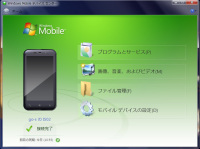 |
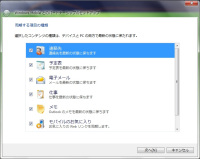 |
| 端末内データのバックアップには「Windows Mobileデバイスセンター」が役に立った | 連絡先やメールを同期できるほか、画像データなども簡単にパソコンに取り込める |
 |
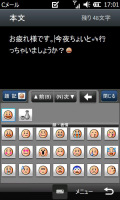 |
| ソフトウェア更新後は、Cメールの作成・送信が可能になる | 動く絵文字の入力もでき、ケータイメールの感覚で使える |
ボクのアップデートはまだですか?

各社の秋冬及び春商戦向けの新モデルが発表された。予想通り? 予想以上? 期待はずれ? 人によって、反応はいろいろだけど、やっぱり、目立っているのはスマートフォン。各社とも5~6機種のスマートフォンをラインアップに加えてくるみたい。なかでもおサイフケータイに対応したauのIS03の人気が高く、ウワサでは数万台の予約が入っているんだとか……。
一方、自分が使っているIS01。本当のところを書いちゃうと、最近、使用頻度がガクンと落ちている。外出時はちゃんと持ち歩いているんだけど、書籍などをやっていた関係もあり、他のスマートフォンを触ることが多く、めっきり使用頻度が下がってしまっている。このあたりがボクにとってのIS01の「2台目」ならぬ、「○台目?」のツラいところで、どうしても1台目とは違った使用頻度になってしまう。たぶん、ちゃんと2台目として使っている人も「最近、忙しくて、ちょっと使う機会が……」なんていう時期もあるはず。裏を返せば、auやシャープには、そこを補うような『楽しい使い道』をもっと提案して欲しいところではあるんだけど……。
ただ、活用するネタがまったくないかというと、そうでもなく、本コーナーで関口さんが紹介したケースと同じように、クラウドサービスの「EVERNOTE」を使える環境が整ってしまった。というのもボクはIS01やフィーチャーフォンとは別に、「GALAXY S(SC-02B)」を持っているんだけど、先日、NTTドコモのAndroid採用端末ユーザー向けに”プレミアム”と呼ばれる有料会員相当にアップグレードできることが発表されたため、自分のEVERNOTEのアカウントもアップグレードされることになった。その結果、同じアカウントを設定していたIS01でもEVERNOTEを“プレミアム”として、活用できる環境が整ったというわけ。他製品の特典の影響を受ける『漁夫の利』的な話は、通常、あまりないケースだろうけど、今後、携帯電話事業者やメーカーがスマートフォンでインターネットサービスとの連携することが増えてくると、こんな形でユーザーに思わぬメリットをもたらしてくれるかも……。
 |
| 新端末がすらりと並べられたシャープのスマートフォン事業説明会。IS01のアップデートはどうするんでしょう? |
ところで、スマートフォンの新製品には興味津々だけど、IS01も含め、既存の製品の扱いも気になるところ。たとえば、太田さんのエントリーでも触れられている通り、NTTドコモのXperiaはAndroid 2.1へのアップデートが実施された。もう少しさかのぼれば、津田さんのエントリーにもあるように、ソフトバンクのHTC DesireもAndroid 2.2へのアップデートが実施された。
そうなってくると、気になるのがIS01のアップデート。今まで、正式にやるともやらないともアナウンスはされていないけど、やるにしてもやらないにしてもそろそろ何らかの発表はして欲しいところです。auさん、シャープさん、いかがなもんでしょうか?
クラウドの存在を感じる通信ナビ

通信ナビを使う一番のメリットは、渋滞情報などをいつでも取得できるところだろう。とりわけ、渋滞が多いエリアではこれが重要。目的地までの道はよく知っているからナビは不要だけど、今日はどこが渋滞しているのか教えてほしい、という場面が多いのだ。CAR NAVITIMEの場合、起動後すぐに最新の渋滞情報を取得できるので、ありがたい。
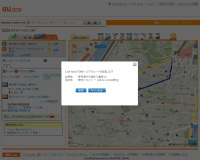 |
もう一つ、目的地の設定をナビの外から行えるというのも、通信ナビを使うメリットだろう。CAR NAVITIMEの場合、パソコンやケータイのWebブラウザからも目的地の設定が行える。パソコンの場合、「au one」の「地図&ナビ」というコーナーで、auのケータイの場合、「EZ助手席ナビ」でそれぞれ目的地の設定が行える。
筆者の場合、いつもパソコンの前で仕事をしているので、au oneから目的地の設定を行うことが多い。目的地を設定して、「CAR NAVITIMEへ送信」をクリックすれば、次回ナビを起動したところで目的地が設定されている、という流れだ。ナビのタッチパネルディスプレイをポチポチと操作して文字入力する手間もなく、楽ちんだ。
で、気持ち悪い、というか面白いのは、過去に調べた地点履歴がナビ、サイトの両方から参照できるというところ。携帯電話の発着信履歴もそうなのだが、意外と人間の交友範囲、行動範囲というのは限られており、しばらくすると、そこを参照するだけで事足りてしまうのがうれしいやら悲しいやら……。
写真の整理・編集にも役立つIS02

ハードウェアキーボード付きの端末なので、仕事用として活躍してくれることを期待していたIS02。しかし、実際に使い続けていくうちに、むしろプライベートに役立つ端末のように感じ始めている。
IS02に内蔵された機能の中でとくに気に入っているのが、写真関連のプリインストールアプリだ。IS02のカメラの有効画素数は322万画素。起動は速いが、さほど撮影機能は充実しておらず、画質もまずまずといった印象。正直なところ、撮影を楽しむにはiPhone 4や他のケータイのほうが優れていると思う。でも、撮ったあとに楽しめる機能は、なかなか充実している。4.1インチの大画面で、しかも鮮明な有機ELディスプレイなので、写真を見るのがなおさらに楽しくなるということもあるだろう。
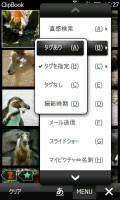 |
「ClipBook」は、撮影した画像やPCからmicroSDカードに取り込んだ画像などを一覧できるビューアーアプリ。保存した画像それぞれにタグを付けることができ、特定のタグが付いた画像だけを表示するといったことができる。
タグは24種類が用意されていて、さらに追加することも可能。といっても、そんなに細かく分類する必要はないだろう。ボクが使っているタグは、星のアイコンの「お気に入り」、手帳のアイコンの「メモ」、動物のアイコンの「ペット」、人物のアイコンの「友達」といったところ。
IS02にはカメラボタンを押すだけで画面キャプチャができる機能があるのだが、キャプチャしたウェブページなどには「メモ」のタグを付けている。プライベートで撮った写真は、人に見せられるものだけに「お気に入り」のタグを付けておくことで、友人などに見せるときに役立っている。なお、1枚の画像に複数のタグを付けることもできる。
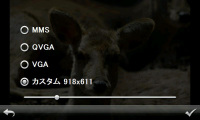 |
「PhotoBase」は画像を編集できるアプリで、トリミング、回転、リサイズ、明るさ・コントラスト調整、画像加工(さまざまな模様・色のフレームを付けられる)の機能を備えている。写真を活用できるアプリは、Marketplaceを探せば、いろいろあるのだろうが、この内蔵アプリだけで不足を感じることはない。
最も重宝しているのがリサイズ機能。選択した画像をワンタッチで、MMS(640×427ピクセル)、QVGA、VGAに変換でき、「カスタム」を選択すると任意のサイズに縮小することもできる。この場合、画面に表示されるバーをなぞるだけでサイズを決められる。ボクは、ブログにアップするために画像の横幅を400ピクセル程度に統一しているのだが、このアプリを使うと、タッチ操作だけでトリミングしてリサイズもできる。PCでPhotoshopを使って編集するよりも手軽に感じている。
大画面で動画を楽しむ

IS01はスマートブックという独特の形をしているけど、その分、ディスプレイサイズが5インチと大きいため、ブラウザでWebページを見るにしてもメールの画面を表示するにしても何かと役に立つ。たとえば、動画再生も大画面を活かす使い道のひとつ。
IS01に限らず、Android採用端末全般に言えることだけど、通常のケータイと違い、IS01はいろいろなフォーマットの動画や音楽を再生できる。わずか数年前まで、通常のケータイで動画を再生するため、いろんなツールを駆使して、解像度はどれくらい、ビットレートはこんな感じ、ファイルサイズはこの程度に抑えて……なんて変換をしていたのが懐かしいやら、バカバカしいやら(笑)。まあ、それはそれで面白かったんだけどね。
IS01の取扱説明書によると、再生できる動画フォーマットとしては、「.3gp/.3g2/.mp4/.m4v/.wmv/.asf」が挙げられている。.3gpや.3g2はケータイで撮影するムービーの形式としておなじみだけど、.mp4や.wmvなどはどちらかと言えば、パソコンでおなじみの形式だ。
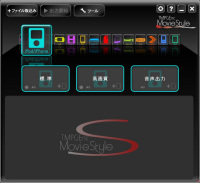 |
| ペガシスの「TMPGEnc Movie Style」は機種を選んで、ファイルをドラッグ&ドロップするだけで自動変換できる。複数のファイルを同時に連続で変換することも可能 |
たとえば、.mp4や.m4vはiPhone向けに広く利用されており、iPhone用動画変換ツールとして公開されているもの、販売されているものを使えば、わりと簡単にIS01で再生可能な動画を作成できる。ボクが使っているペガシスの「TMPGEnc MovieStyle」は、あらかじめ変換したいハードウェアの項目が用意されていて、それぞれのウィンドウにファイルをドラッグ&ドロップすれば、あとは自動的に変換してくれる。この他にも有償のものやフリーのものを含め、いろいろな動画変換ツールがあるけど、オンラインソフトは僚誌「窓の杜」の「エンコーダー・コーデック」あたりが参考になるかも。また、.wmvや.asfについては無償で提供されている「Windows Liveムービーメーカー」が利用できる。
動画を楽しむもうひとつの方法は、ブルーレイディスクレコーダーとの連携。通常のケータイでは標準機能になりつつあるけど、実はIS01でも利用できる。IS01を付属のmicroUSB-USB変換ケーブルで対応するブルーレイディスクレコーダーに接続し、ブルーレイディスクレコーダーからダビング転送をすれば、microSDメモリーカードに書き込まれる。あとはIS01のメディアプレーヤーで再生できる。
シャープのサポートページには、対応するブルーレイディスクレコーダーとして、シャープ製の8機種が掲載されているけど、ほぼ同等の機能を持つソニー製レコーダーの「おでかけ転送」でも同様のダビングができた(筆者宅のBDZ-RX100で確認)。
ファイルサイズと転送時間については、転送する動画サイズがVGAクラスか、QVGAクラスなのかにもよるけど、今回、知人のご実家がBSの番組に出るということで、15分番組を録画したところ、VGAクラスでは約110MB、QVGAクラスでは約57MBだった。転送時間もレコーダー側で携帯電話用動画を同時録画をする設定にしていたので、ほんの数分で済んだ。ボクの活用スタイルだと、なかなか動画を楽しむチャンスが少ないけど、出張のときに持っていったりするのには、結構、楽しいかもしれません。
 |
 |
| 付属のUSBケーブルで接続して、ブルーレイディスクレコーダーと連携。ダビング10の制限対象になるけど、BSやCSの番組もIS01にダビングして、楽しめる | 転送した番組はメディアプレーヤーで再生可能。画面右下の[画面サイズ]にタッチすれば、全画面で再生することもできる |
CAR NAVITIMEがバージョンアップ

CAR NAVITIMEを使い始めてから、そろそろ2カ月経とうとしているが、先日のニュース記事にもある通り、最初のバージョンアップが行われた。
 |
 |
実際にどんな風にバージョンアップが行われるのか興味津津。週末を待ち切れず、帰宅後、夜食を求めて深夜のドライブにでかけてみた。通信中を示す青いLEDのチカチカがいつもより長い気がする。といっても、すぐに何か変化があるわけでもなく、5分ほどそのまま走行。気がつくと青いチカチカはもう止まっている。
その後、しばらく走ってみたが、全く変化が見えないので、マクドナルドのドライブスルーレーンに入り、ダブルチーズバーガーのセットを注文。ポテトができるまで時間がかかるとのことだったので、エンジンを切って待つことにした。連動してCAR NAVITIMEの電源が落ちようかとしたその時、バージョンアップ画面が現れた。ポテトを待つ数分のうちにバージョンアップ作業は終了した。
今回のバージョンアップの主な内容は、「自車位置測位性能の向上」「交差点での音声案内の発話タイミングの改善」というものだったが、たしかに少し改善されたような気がする。とりわけ前者については、5分経っても10分経っても自車位置を測位できないこともあったので、かかっても数分レベルにはなったようだ。もっとも、ここはカーナビの基本中の基本なので、即時に測位してもらいたいものだが……。auの通信モジュールが入っているのだから、A-GPSが使えて精度が高まりそうな気もするが、何とも不思議な感じだ。
いずれにしても、少しずつ使い勝手が向上するナビというのも面白い。そんな風に感じた今回のバージョンアップだった。
呼び出し方にコツがいるIS02の「ツールボックス」

仕事柄、いろんなスマートフォンに触れているので、取扱説明書を読まずとも、だいたいの操作はわかるようになってくる。しかし、これは反省すべき点なのだが、それゆえに重要な機能の存在を見逃してしまい、使い続けていくうちに「こんな機能もあったのか!」「これは便利かも!」と気づくこともある。
 |
| スタートキーを画面の方向になぞると「ツールボックス」が表示される |
IS02を使っていて発見したのが「ツールボックス」という機能だ。ディスプレイの真下(横向きにしている場合は右側)にあるスタートキー(ウィンドウズのアイコン)を、画面の方向になぞると3つのアイコンが表示される。これらを選択することで、画面の一部を拡大する「拡大パッド」を使ったり、指1本でカーソルの移動や項目の選択などを行える「マルチファンクションパッド」を表示させたり、「タスク切り替えパッド」を表示させて、実行中のアプリを確認したりできるのだ。
もちろん、この「ツールボックス」は決して“隠れ機能”ではなく、取扱説明書にも大きく説明されている。購入した当初に気づかなかったことは、“わかったつもり”になっていた自分の落ち度に過ぎない。
しかし、この「ツールボックス」は呼び出し方に少々コツがいる。軽くなぞるだけでは反応してくれず、しっかり触れてしまうとスタートキーを押したことになり、スタート画面に戻ってしまったり……。ボクの個人的な感想ではあるが、指の腹を寝かせるようにして、画面の端に隠れたページをペラッとめくるような感じでなぞるとスムーズに呼び出せるようだ。それも、この機能の発見が遅れた一因かもしれない。
ともあれ、最近では、ボクにとって「ツールボックス」は欠かせない機能になりつつある。とくに重宝しているのが「拡大パッド」だ。IS02はマルチタッチに対応してないので、2本の指で画面を拡大するといった操作ができない。Webページの文字が読みづらいときなどは、拡大・縮小のスケールを表示させて動かす、あるいは画面を2回続けてタッチするといった操作が必要なのだが、「拡大パッド」を使うと、画面の横幅に合う状態で表示させて(デフォルトで、だいたいそのように表示される)、小さい文字を読むときなどだけ「拡大パッド」を用いることができる。
片手で操作したいときは、ケータイの十字キーのような感覚で使える「マルチファンクションパッド」も便利だろう。いろんなアプリを次から次へと起動して、動きが鈍くなったなぁ~というときには「タスク切り替えパッド」も重宝する。終了させたいアプリに切り替えて「×」をタッチして終了させればいいのだが。しかし、これらのパッドはタッチ反応にいまひとつ不満があるので、ボクはあまり使ってはいない。
 |
 |
| 「拡大パッド」はWebページの閲覧に便利。とくに視力低下が気になる中高年層にはうれしい | 使いこなせたら便利そうな「マルチファンクションパッド」 |
IS01を秋の夜長のお供に?

 |
| 底面の電池カバーを外すと、ボールベンの先などで、すぐに押せるリセットボタンを装備 |
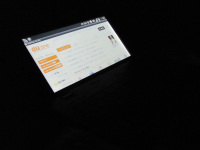 |
| IS01はキーバックライトがないため、真っ暗なところではキーがまったく見えない。 |
IS01を使いはじめて、約3カ月。だんだん2台目端末としての使い方に慣れ、何かを調べたいとき、メール(Gmail)を見たいときなどに、IS01をカバンから取り出すことが増えてきた感じ。今週、auからはいよいよ「IS03」も発表されたけど、フルキーボードや大画面など、2台目という割り切った使い方なら、まだまだIS01にも活躍できるシーンがありそうだ。
ただ、この数カ月、IS01を使ってきて、いくつか気になることもあった。たとえば、動作の安定感。これはIS01に限らず、Android OS採用端末には結構、共通しているんだけど、いろんなアプリを使っていると、動作が重くなり、アプリが強制終了してしまうことがある。あまりアプリを増やさないようにした影響もあるのか、一時期に比べ、頻度は減ったけど、通常のケータイとスマートフォンの違いでもあるので、意外にストレスがたまる。
ただ、IS01の場合、底面の電池カバーを外したところにリセットボタンが装備されているので、いざとなれば、そこをボールペンの先でポチッと押すだけで、簡単にリセットができる。ほとんどのスマートフォンは電源ボタンを長押しして、電源をON/OFFしなきゃいけないので、すぐに再起動できるのは便利というか、何というか……。まあ、再起動しなくて済むのが一番いいんだけど……(笑)。
2つめのポイントは、キーバックライトがないこと。通常のケータイはほとんどの機種にキーバックライトが装備されていて、暗いところでも問題なく使えるんだけど、残念ながら、IS01はキーバックライトがないため、真っ暗なところでは明るい大画面ディスプレイの明かりで、うっすらとキーが見える程度。寝る前にちょっと気になるページをチェックして……なんていうときには、結局、部屋の明かりをつけなきゃいけない。そう言えば、知り合いのライターさんが飛行機の中でも原稿が書けるように、ノートPCのキーに蛍光シールを貼ってたけど、その手で行くかなぁ。いや、IS01でそれはさすがにかっこ悪いか(笑)。
最後に気になる点が充電環境。IS01は1400mAhという大容量の電池パックを採用しているんだけど、しばらくWi-Fiを使っていると、目に見えて、電池残量が厳しくなってしまう。Android OS採用端末は全般的に省電力性能が不十分で、通常のケータイよりも電池の減りが早い印象。IS01の場合、充電は本体前面のmicroUSBポートにケーブルを接続するんだけど、ここのところ、出張が多かったこともあり、USBポート装備の充電器を試してみた。単三のニッケル水素充電池などを装着し、IS01とUSBケーブルで接続して、充電するという機器だ。
今回はメジャーなところで、パナソニックの「ポケパワー BQ-PP10K/F」、三洋の「eneloop mobile booster KBC-E1AS」を試したんだけど、残念ながら、どちらも充電できず。USBケーブルをいろいろ差し替えても充電できない。結局、充電できたのは以前から持っていたソニーの「EnergyLINK CP-3H2K」。ただ、コイツはボディサイズが大きい上に、どうも生産中止みたいで……。
ちなみに、他のスマートフォンも試したけど、ポケパワーとeneloop mobile boosterはXperiaやBlackBerry Bold 9700も充電ができなくて、逆に、HTC DesireやiPhone 4、SAMSUNG GALAXY S(海外モデル)は、どれでも充電ができたという結果でした。ケーブルを改造するという手もあるようですが、素直にこのあたりを待つべきなんでしょうね。
ソーシャルゲームでぶっこみまくり

 |
| 喧嘩番長 |
実は今、編集部ではあるソーシャルゲームが熱い。モバゲーの「喧嘩番長」である。
というのも、先日、ヤフーとDeNAがパソコン向けのソーシャルゲームサイト「Yahoo!モバゲー」のβ版をオープンし、とりあえず、どんなものなのかプレイしてみよう、という軽いノリだったのだが、その独特の世界観に完全に毒されてしまった。そのため、ニュース記事を掲載する際には、「じゃあ、この記事、ぶっこんどいて」なんていう風に“喧番”用語が飛び交う奇妙な編集部と化している。
ところが、そんな風に喧嘩番長を楽しみ始めた矢先、Yahoo!モバゲーに障害が発生。パソコンからアクセスできなくなってしまった。というわけで、仕方なく、というか元々こっちの方が先にあったのだが、ケータイのモバゲーで喧嘩番長に日々アクセスして、ぶっこんでいる。
今まであまりケータイのソーシャルゲームって、まじめに(?)やって来なかったのだが、こんなに中毒性があろうとは思いもよらなかった。そのハマりっぷりは単なる暇つぶしの域を超えている。スマートフォンが話題に上ることが多い昨今だが、喧嘩番長が遊べないからスマートフォンにはしたくない、なんていう人もいるんだろうな、きっと。
IS02をモバイルWi-Fiルーターとして使う

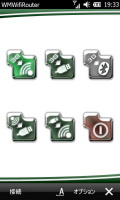 |
| 「WMWifiRouter」を起動させた画面。左上のアイコンをタッチすると、Wi-Fiアクセスポイントとして使える |
新製品の発表会などに行くと、多くの記者・ライターがノートPCを持参し、その場で原稿を書いていて感心する。ボクも一介のライターではあるが、急かされる仕事があまり得意ではないので、外出先で原稿を書くことはほとんどない。よって3Gの通信カード端末も所有していない。「仕事のメールがチェックできるスマートフォンがあれば、それで十分」というスタンスだ。そんなことは自慢にも何もならないのだが、“ノートとペン”というアナログ取材が性に合っている気がするのだ。
それでも、出張時などにはメールで送られてきた校正をチェックしたり、原稿を直したりといったPCでの作業が必要になることもある。そのために欲しいなぁ~と思っていたのがスマートフォンのテザリング機能だ。通信機能を持たないノートPCなどからケータイやスマートフォンをモデムにしてネットに接続する機能だが、日本で売られているスマートフォンの多くはテザリングには対応していない。仕組みとして難しいものではないはずだが、データ通信量が膨大になる恐れがあるため、使えないように制限をかけている端末が多いのが現状だ。
いま使っているau のIS02は、公式にテザリングに対応しているスマートフォンで、それも購入を決めた理由の一つだった。USBまたはBluetoothでノートPCと接続でき、ダイヤルアップでIS.NETに接続させる設定を行うと、IS02を介したネット接続が可能になる。ただし、パケット通信料は「モバイルデータ通信」として計算されるため、「ダブル定額」などパケット定額制の上限額は、スマートフォン単独で通信を行う場合の5985円よりも高い1万3650円に跳ね上がる。その差額は7665円。ときどき使う程度ならともかく、頻繁に利用するとなると「高い」と言わざるを得ない。
しかし、あるアプリを使うと、通常の上限額である5985円で、IS02をモバイルWi-Fiルーターのように使うことができるのだ(あくまでも2010年9月現在の状況です)。そのアプリとは「WMWifiRouter」。MarketPlaceからダウンロードできるアプリで、ウィルコムやイー・モバイルのスマートフォンユーザーには以前から人気が高かったアプリだ。まず無料のトライアル版(20日間有効のようです)を試してから、正規版(2200円)を購入できるようになっている。
この「WMWifiRouter」、とにかく操作が簡単で、思わずほくそ笑んでしまうほど快適な使い心地だ。使いたい機能のアイコン(Wi-Fi以外にUSB、Bluetoothでの接続も可能)をタッチするだけで起動でき、画面に表示されるネットワーク名とパスワード(WEPキー)を、ノートPCで入力するだけで接続が完了する。ボクはMacBookを使っているのだが、Macでも問題なく接続できている。
そもそもは、外出先でPCでのネット利用が必要となる、ボクにとっての“緊急事態”に備えて購入したアプリなのだが、iPadのネット接続用にも利便性を感じている。ボクの使っているiPadは3G版なのだが、ソフトバンクの通信網がまだまだ脆弱な部分があるため(←個人的な感想です)、外出時に電波をキャッチできずにイラッとすることもある。そんなとき、IS02が実に頼もしい存在になってくれるのだ。
ただし、IS02で「WMWifiRouter」を使うと、3GとWi-Fiを同時に使うためか、端末がやや熱くなり、バッテリーの消耗もかなり早い印象だ。頻繁に使うことは推奨できないだろう。とは言え、ときどき外出先でPC利用が必要になるという人にとっては、データ通信端末やモバイルWi-Fiルーターを購入するよりも圧倒的に経済的と言えるだろう。
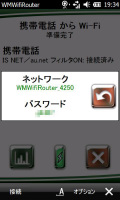 |
 |
| 接続準備が完了すると、ネットワーク名と自分せ設定したWEPキーが表示される | Macでもワイヤレスでテザリングできるのは非常に快適 |
「CAR NAVITIME」は通信ナビの本命?

 |
前回の「PHOTO-U」に続き、今回もケータイじゃないのかよ、とツッコミを入れられてしまいそうだが、使ってみて非常に気に入ってしまったのでご紹介したい。今回は「CAR NAVITIME」の話である。
CAR NAVITIMEを一言で説明すると、「EZ助手席ナビ」を専用端末に搭載することで、より使いやすくした製品、ということになるだろうか。本体を4万3800円で購入した後は月額525円で使い続けられる(このほか、契約事務手数料として、使い始めに2835円かかる)PNDタイプの簡単取り付けの通信カーナビである。
どこが気に入ったのかというと、何より安い、ということだ。
カーナビの肝となるのは地図データだが、通常のカーナビの場合、年に1回出る更新データが1~2万円程度で販売されていることが多く、なかなか毎年更新する気にはなれない。CAR NAVITIMEの場合、これが月額525円、つまり年額6300円で常に最新の状態にキープされるのだ。さらに、通信ナビの通信の部分で発生したパケット代も月額525円の中に含まれているので、心おきなく渋滞情報などを取得でき、快適にドライブできるというわけだ。
筆者の場合、パイオニアの「楽ナビLite」を設置済みなのだが、CAR NAVITIMEを取り付けた今となっては、ナビ機能はCAR NAVITIMEにお任せ。楽ナビLiteはAVプレーヤー+Bluetoothハンズフリーユニット+バックカメラ用モニターとして活用されることになった。
もちろん、CAR NAVITIMEにも不満が無いわけではない。まず、起動後の自車位置の測位にやたらと時間がかかる場合があるのは改善してほしいところ。
また、例えば、上述のような楽ナビLiteの機能はCAR NAVITIMEには搭載されておらず、“素”の状態の車でCAR NAVITIMEを使う場合はカーオーディオぐらいは別途用意したいところ。一番の問題はバックカメラ。CAR NAVITIMEにはワンセグ機能が搭載されているので、FMラジオのトランスミッターみたいに、ワンセグのトランスミッターがあると、バックカメラの映像をCAR NAVITIMEの画面に出せると思うんだけど、そんなの見たことないしな……。
それにしても、最近のポータブルカーナビって、車速パルス拾ってなくても、びっくりするくらい精度高いのね。個人的にはそれが一番の驚きだったりして。
IS02の文字入力は、なかなか快適です!

ここ数年、ケータイ+スマートフォンの2台持ちを続けているが、最近「果たして、それって本当に便利なのだろうか?」という疑念も抱いている。いや、むしろ「やっぱり2台を持ち歩くのは面倒だなぁ~」と感じ始めている。
外出時は、手荷物が少ないに越したことはない。とくに薄着になる夏場は、手ぶらで出かけるときは、パンツのポケットにしか物を入れられない。1台でひと通りのことができるスマホだけで十分ではないか……、そんな当たり前のことを思ったりするわけだ。
ボクは現在、主に通話用としてauのSH005、ネット接続用としてiPhone 4を使っている。iPhone 4に一本化できればいいのだが、それには、まだ若干の不安がある。ときどき帰省する大阪の実家(富田林市)では繋がりにくいことがあり、混雑する場所でも接続が不安定になることがあるのが現状。また、タッチでの文字入力は、短いメッセージをやり取りするには支障がないが、長い文章を入力するときはイライラしてしまうこともある。
そこで、先月からトライアルとして使い始めたのがauのIS02だ。Windows Mobile 6.5を搭載する端末だが、普段はiPhoneと同じようにタッチで操作して、文字入力の際はスライド式のフルキーボードを引き出して使えるという点が気に入って購入した。AndoidはHT-03AやXperiaで使用経験済みなので、久しぶりにWindows Phoneを試してみたいという気持ちもあった。
実際に使ってみると、期待していた通り「なかなかいいじゃん!」という印象だ。いろいろ書きたいことはあるのだが、今回は文字入力で気に入っていることを書かせていただく。
 |
 |
IS02は、ケータイ式のテンキー、QWERTY配列、あかさたな配列の3種類のソフトウェアキーボードを表示できるのだが、ボクはテンキーを使っている。このテンキーだが、親指が押しやすい位置に表示されるので、片手でも無理なく指を動かせて、実にスイスイと入力できる。ATOKが搭載されており、予測変換もかなり賢い印象だ。
入力する文章が長くなりそうなときはカシャッとスライドすると、両手の親指でプチプチと押すフルキーボード入力に切り替えられる。このスタイルにすると、ソフトウェアキーボードを表示しない分、画面が広く使えるので、メール本文の視認性が向上する。Nキーを押して新規メール作成画面、Sキーを押して送受信、Rキーで返信など、PCライクなショートカットも備えているので、使い続けるほどにスピーディーに操作できるようになる。加えて、これは感覚的なことに過ぎないのだが、電車の中などでIS02を使っていると、「モバイルを使いこなしてます!」的な優越感というか、心地よさも得られる。まぁ、周囲の人は「それってドコモの? それともauの?」くらいにしか思っていないのかもしれないが……。
ここ2年ほどiPhoneをメインに使っていて、自身Macユーザーでもあるので、“iPhone信者”になりかけたが、今度続々と増えていくであろうスマホから自分に最適な1台を選ぶためには、じっくり使い比べてみることが大切だなぁ~と思う今日この頃であります。
たぶん、通話はしないけど……

IS01の話で、必ず出てくるのが「これって、通話はどうするの?」というツッコミ。どこまでマジなのかはわからないけど、メディアやケータイ業界の関係者からもそんなセリフが飛び出すことがある。
ご存知の通り、IS01は基本的に2台目需要を狙った端末なので、通話はスピーカーホンか、イヤホンマイクを利用する。ボクの場合、前回のエントリーでも書いたように、元々、主要3社の端末を常に持ち歩いていて、それに加えて、IS01を持つため、「通話に使う」というシチュエーションはほとんどなさそう。
だからと言って、IS01でイヤホンのことを考えないかというと、そうでもない。ワンセグも搭載されているし、9月対応予定のLISMOをはじめ、メディアプレーヤーとしての機能も充実しているので、ステレオイヤホンは使えるようにしておきたいところ。
 |
 |
| 本体前面に備えられたmicroUSBの外部接続端子(左)と平型コネクタのイヤホンマイク接続端子(右) | とりあえず、従来の平型コネクタのステレオイヤホンでワンセグを視聴。このまま、酷使すると、キャップが取れそうなのが心配 |
IS01の場合、本体前面に平型イヤホン接続端子が装備されている。ケータイのイヤホンマイク端子は平型コネクタが主流になって、もう何年も経つけど、ここ1~2年ほどに発売された端末はイヤホンマイク端子が外部接続端子と統合され、店頭でも統合型のステレオイヤホンが増えつつある。ボクの手元にも端末購入時のノベルティでもらったステレオイヤホンがあるけど、ほとんどが統合型端子用のもので、通常の平型コネクタのものは1つしか見つからなかった。しかもNTTドコモの906iシリーズのノベルティだったり……。ちなみに、auの場合、2008年末頃までに発売された機種にはソニー製ステレオイヤホンと丸型/平型変換コネクタが同梱されていたので、手元に残っていれば、それを使うのが確実かな。
もうひとつの選択肢は、Bluetooth接続のステレオイヤホン。こちらはすでにいくつか持っていて、最近はネックストラップタイプを愛用しているんだけど、ケータイもネックストラップで提げているので、邪魔に感じることもある。また、他の機器でも利用することを考えると、できれば、複数のBluetooth機器を登録できるマルチポイント対応のものが欲しいところ。もちろん、ワンセグ視聴のためにSCMS-T対応も条件のひとつ。
そんな条件の下で新しいものを物色したところ、本誌の『本日の一品』でも紹介されていたゼンハイザーコミュニケーションズの「MM100」が良さそうな感じなので、早速、ポチリ。結構、いいお値段でしたが、『SENNHEISER』ブランドだけに音質もいいし、ネックバンドタイプでケータイをネックストラップで提げてても平気。機能的には最大8台まで登録できるマルチポイント対応で、SCMS-Tにも対応なので、申し分なし。
気になるのはMM100側の充電端子が一見、miniUSBのようだけど、実はひと回り小さく、microUSBとも別物なので、結局、充電に付属の専用ケーブルの利用が必須なところ。スマートフォンの接続端子はmicroUSBが多いので、このあたりも今後、統一されるといいのになぁ。
 |
 |
| 「本日の一品」を参考に、ゼンハイザーコミュニケーションズのBluetoothステレオヘッドセット「MM100」を購入 | MM100の充電端子はminiUSBでもmicroUSBでもない形状。端末だけでなく、こういう周辺機器の端子もmicroUSBあたりに統一されてくれるといいんだけど…… |
帰省の土産にPHOTO-Uはいかが?

 |
auからデジタルフォトフレーム「PHOTO-U」が登場したのだが、これがなかなか面白い。何といっても2年契約で月額390円(2011年5月まで)という料金設定は、ユーザーにとってはありがたい。他社と比較しても、かなり安い料金設定で、送信元となるメールアドレスの縛りも無いので、auユーザーはもちろん、ドコモやソフトバンクのユーザーでも気軽に使える。
面白いのは、Flashベースでフレームなどのデザインを差し替えられるところ。各種コンテンツの購入はPCやケータイから行えるようになっており、キャラクターものからシックで落ち着いたものまで、さまざまなコンテンツが用意されている。PCやケータイでコンテンツを購入すると、それがPHOTO-U側にメールで配信されるという形だ。
Flashで制御されているということは、要するにFlashで書けば何でも表示できるということで、たとえばニュースやスポーツの試合結果などを表示させるなんていうことも技術的にはできるわけで、個人的には、そこに大きな可能性を感じるのだ。さらに言うと、EZニュースEXで使われているBCMCSや、ちょうど今、免許が割り当てられようとしている携帯端末向けのマルチメディア放送なんかと絡んでくると、もっと面白いのだが。
お盆に子供を連れて帰省される方も多いと思うが、PHOTO-Uを土産にするのも悪くないんじゃないだろうか。あとは、まめに写真を送るというこちら側の努力と、ちゃんと電源を入れたままにしておき、たまにメールを受信していないか確認するというあちら側のモチベーションの維持が運用継続の鍵になる。
スマートブックIS01は○台目?

以前にも書いたことがあるけど、ここ数年、ボクはこういう仕事をしている関係上、常に主要3キャリアの端末を持ち歩いている。今のところ、au端末を首から提げ、胸ポケットにNTTドコモ端末、腰にぶら下げているケースにソフトバンク端末という構成で、まったくのプライベートタイムのときもこの3端末は必ず持ち歩いている。たぶん、本コーナーに執筆している他のご同業の方々もほぼ同じ状況じゃないかな。もっとも「身に付けている」人はそんなに多くないかもしれないけど……。
ひと昔前なら、複数台のケータイを持つというスタイルは、ちょっと奇異な目で見られることもあったけど、最近は普通の人でも複数台のケータイを持ち歩くケースは少なくない。個人用端末とは別に、会社にケータイを持たされている人はいるし、個人で通常のケータイとスマートフォンという2台持ちをする人もかなり増えてきている。
じゃあ、ボクらのような商売の人たちはどうなのかというと、やっぱり、スマートフォンを併用している人はかなり多い。もちろん、ボク自身も同じで、前述の3端末とは別に、カバンの中には、たいがい、複数のスマートフォンが入っている。ただ、これは書籍の執筆など、基本的に「試用するため」であって、個人的に「使用するため」とは言えない面がある。じゃあ、自分で普段から「使用するため」のスマートフォンを選んでみましょうってことで、このコーナーでは今回からauの「スマートブック IS01」を使ってみることにした。
 |
IS01については、今さら説明するまでもないだろうけど、auとしては実質的に初のスマートフォンであり(実際にはE30HTなども発売されてきたけど)、国内メーカーによる初の国内向けAndroid端末という見方もできる。ソニー・エリクソンが開発したNTTドコモのXperiaも国内メーカーのAndroid端末なんだけど、グローバル向けモデルを日本向けにローカライズしたとも言えるので、ちょっと違うかな。
今年3月のIS01発表直後は、ネットなどの反応を見ると、かなり辛らつなコメントや厳しい意見が多く、ちょっと心配されたんだけど、いざ6月に発売されてみたら、予想を裏切る(?)ほど、好調な売れ行きで、現在、都市部のauショップや家電量販店では予約待ちというところがかなり多い。ボク自身は3月末の発表会後、取材や原稿執筆、イベントなどのために何度となく触る機会があり、その度に「これは意外にイケるかも?」って印象を持ったんだけど、一般の人たちの反応も同じような感じで、イベントや店頭のデモ機を触り、「思ってたモノと全然違った」「ガラッと印象が変わった」「これなら、2台目に欲しいかも……」という意見が聞かれるようになったそうだ。
ちなみに、IS01及びIS02の購入については、ISデビュー割のキャンペーンが9月30日まで実施されていて、新規契約のユーザーが2年間で最大2万6280円もお得になるんだけど、ボクは今回、機種変更で買わざるを得なかったため、この特典は受けられず……。しょうがない気もするんだけど、せっかく、新たに登場したISシリーズなので、もうちょっと購入者特典を厚くしても良かったような……。とはいえ、実売価格で3万円台半ばの機種変更だったので、通常のケータイに比べると、わりとリーズナブルだったと言えるかもしれません。
スマートフォン使いなら活用したいGmailの連絡先

 |
| まずはアドレス帳をバックアップ |
このところ、スマートフォンの話題が増えており、あれこれ試用する機会も多くなっている。普段使いのメイン端末はSH006なのだが、その都度、アドレス帳データをちまちまコピーしていると日が暮れてしまう。そこで活用したいのが、Gmailの「連絡先」機能だ。
auの携帯電話の場合、アドレス帳のデータをまとめてmicroSDカードにバックアップする機能が搭載されている。この機能を使って、まずはvCard(.vcf)形式のバックアップデータを用意する。続いて、これをGmailの「連絡先」にインポート。これを各種スマートフォンから参照するように設定すれば、簡単にアドレス帳がコピーできる、というわけだ。
もっとも、この手法でアドレス帳をコピーするとフリガナが無視されてしまうスマートフォンも多く、登録件数が多くなると電話番号やメールアドレスを探し出すのが大変になる。
とはいえ、何しろお手軽なので、2台持ちで一般的な携帯電話とスマートフォンを使い分けている人、これからスマートフォンに機種変更しようと考えている人は試してみる価値はあるだろう。
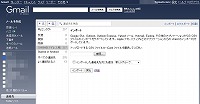 |
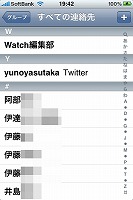 |
| Gmailの連絡先にインポート | iPhoneから参照したところ。フリガナが無視されるため、多くの連絡先が「#」に集約されてしまう |
ピンチな時のBluetooth

先日、取材に出かけ、次の予定まで時間があったので、その間に原稿を書こうとしたところ、データ通信端末を持ってきていないことに気がついた。ノートパソコンはあるのに……。ネット接続機能を失ったノートパソコンというのは、でかくて重たいポメラだ。
そこで思った。ポメラって、QRコードを表示して、ケータイにテキストデータを渡せるよな、と。なるほど、ノートパソコンで打った原稿を、何らかの手段でケータイ側に渡せたらいいのか。
 |
| BluetoothでSH006にテキストファイルを転送し、それをEメールに添付して送信 |
データの受け渡し手段としては、microSDやUSBもあるが、それらはアダプターやケーブルが必要で、あいにく持ち合わせていない。そこで活用したのがBluetoothである。
幸い、持ってきたノートパソコンにはBluetooth機能が搭載されていたので、作成したテキストファイルをSH006にワイヤレスで送信。受信したファイルはデータフォルダにあるので、それをメールに添付して編集部に送った。
ちなみに、今回はBluetoothを使ってファイルを受け渡しする手を使ったが、それ以外にもBluetooth経由でダイヤルアップ接続するという手もある。後者の場合、パソコン上でいろんなことができる半面、通信料金がかさむ。一方、ガンガンメールを契約しているなら、今回のような手段を用いれば、通信料金は一切かからない。場面に応じて、使い分けるといいだろう。
フォトビューアーで快適12メガカメラ生活

 |
| 「フォトビューアー」機能を利用した場合 |
 |
| 通常の手順でカメラフォルダにアクセスした場合 |
12メガのCCDカメラ搭載のSH006、ということで、自然と写真を撮る機会が増えている。前回触れたように、無線LAN機能を活かしきれていないところは残念だが、SH006はさりげなくタッチパネルに対応しており、撮った写真を端末上で参照する機能については非常に充実している。
SH006には、横画面+タッチパネルで使える「フォトビューアー」という機能が搭載されている。機能を呼び出すと、サムネイルがズラズラッと表示され、タッチ操作でスクロールさせながら見たい写真を選ぶ。個々の写真はピンチ操作で拡大・縮小が行え、次の写真にはページをめくるように指をスライドさせることで移動できる。要するに、iPhone的なUIなのだ。スライドショー機能なども用意されており、撮った写真を端末で見て楽しむには、ぜひともこのフォトビューアー機能を活用したい。
実は、SH006では、他の端末同様にメニューから「microSDカード」→「カメラフォルダ」とたどることで写真を閲覧することもできる。ただ、こちらの場合、キー操作での利用が前提となっており、タッチでも使えるには使えるが、ピンチ操作で拡大・縮小が行えなかったりと、タッチでの操作性はイマイチ。もっとも、こちらには編集系の機能やブログアップ機能など、フォトビューアーには無い機能も用意されているため、用途に応じて使い分けるのが良いだろう。
これら2つのビューアーを使いこなせるようになると、12メガのCCDカメラがもっと生きてくるはずだ。
12メガカメラ+無線LAN

SH006の数ある魅力の一つが、12メガのCCDカメラ。画素数だけで言えば、もう完全にその辺のデジタルカメラに追い付いている。デジタルカメラと比べると、どうしてもレンズ部分に制約があるので、なかなか横並びで比較できるものでもないが、それでも巷のケータイの中では、SH006の解像感はピカイチだ。
というわけで、最近、静止画をバンバン撮影しているのだが、ここで少し不満に思うのは、せっかく無線LANに対応しているのに、無線LAN経由で撮影したデータをパソコンに転送できない点だ。もちろん、microSDカードやUSB、Bluetooth、赤外線通信など、従来通りの手段でデータを持ち出すことは可能なのだが、そこはやっぱり無線LANでできるようにしてよ、と思ってしまう。
例えば、同じく無線LANに対応したドコモのN-06AやN-02Bなんかでは、ライフストレージという機能が用意されており、フォトストレージサイトに自動的にデータを転送してくれる。できれば、今後は同様の機能を用意してもらいたい。さらに欲を言えば、DLNAに対応するなどして、パソコンやテレビなどからケータイの中のデータを参照できるようになるとうれしいのだが。
 |
| PCサイトビューアーを使って最大サイズの写真データをフォト蔵にアップロード |
もっとも、無線LAN経由でデータを持ち出す術が全く無いかというと、そうでもなく、実はPCサイトビューアー(フルブラウザ)を活用すると、フォト蔵などのフォトストレージサイトに最高画質のデータをアップロードできる。かなり面倒な作業ではあるが、いざというときには役に立つかもしれない。
また、これは全キャリアに共通した話だが、メールに添付できるファイルの容量の制限がカメラの性能に追い付いていない面もある。12メガピクセルともなると、静止画1枚あたりの容量は約3MBになるのだが、例えば、auの場合、添付できるJPEGファイルの容量は2MBまで。もう一声、という感じなのだ。上りの通信速度を考えると、あまり現実的ではないのかもしれないが、徐々にでも緩和してほしいところだ。
料金プランを見直し、「ガンガンメール」に

携帯電話の料金プランは、契約時などに一度決めてからはあまり変更せずに使っている。深い理由はなく、手軽に料金プランを変更できなかった昔の感覚を引きずっているだけだ。しかし、複数の端末を使っている筆者は、数カ月以上といった期間で利用料を抑えたい時期が出てくるのもまた確か。というのも、ドコモの回線で使う端末をXperiaに変えたからだ。そこで、週末にXperiaを買うため外出した際、喫茶店で休憩している間に料金プランの見直しを試みた。
メイン端末の座をXperiaに譲るにあたり、通話はau回線からドコモ回線への「フル転送」に設定し、EZwebのメールアドレスについてもGmailへ転送する設定にした。これにより、メール以外のパケット通信を控えれば「ガンガンメール」が魅力的ということになる。筆者のように端末が手元にある場合、何かの都合で電源を入れるとメールを一気に受信するという事態になるので、メールが無料なのは心強い。
 |
さて、今回はあまり詳細まで調べていない状態で、外出先から変更することにしたので、EZweb上の料金プラン変更ページで得られる情報が頼りだった。料金プランの変更ページでは、同時にプランの解説も見られるが、必要最低限という印象で少々心もとなく感じた。携帯電話でしか情報収集を行わない人もいるだろうから、最後の砦(?)である料金プラン変更ページでは、できるだけ詳細な情報な用意してほしいところだ。
今回の変更で、「プランSSシンプル」+「ダブル定額ライト」から、「ガンガンメール」(プランEシンプル)に変更した。また、公式サイトなどの有料契約の情報一覧を見ると、今ではほとんど使っていない月額315円の公式サイトの契約を見つけてしまったので、今回はこちらも見直し、解約した。
料金プラン変更の操作自体は、EZwebのブラウザでアクセスする限り、EZwebの4桁のパスワードだけで手軽に変更でき、数分で終了した。変更手続きが受理されるとCメールが届く。適用は来月からだ。
一連の操作を行って改めて考えてしまったは、昨今注目を集めている「SIMロック解除という選択肢が増えるかもしれない」という話題だ。現時点では携帯電話業界にこの制度が導入されるかどうか、その時期も内容も不透明と言わざるを得ないが、今回のように携帯サイト上から手軽に料金プランを変更できる仕組みを、利用できる端末とそうでない端末がある、といった状況になる可能性もある。ユーザーの利便性とどう関連してくるのか、注意深く見守っていく必要がありそうだ。
コンビニのデジカメプリント、おサイフケータイでお支払い

 |
 |
CA003の最大の特徴とも言える12.2メガカメラ、せっかく立派なカメラ機能があるので、撮影した写真をプリントしてみよう! と、思ったのもつかの間、拙宅のプリンタにインクはなく、ここ数年プリントした記憶がない。ならば! と思って、セブン-イレブンのマルチコピー機で「デジカメプリント」を使ってみた。
このマルチコピー機は、通常のコピーやFAXはもとより、コンサートチケットのプリントなどさまざまな用途に使える。ネット経由でビジネス文書をプリント予約し、予約番号を入力してプリントするといった使い方も可能だ。
デジカメプリント機能は、L判プリントやインデックスプリント、証明写真のプリントも可能で、美肌補正機能なども用意されている。タッチパネルの案内に従ってプリントするだけなので、非常に簡単だ。画像の転送は、メモリカードや赤外線送信にも対応している。
赤外線通信で電話番号を送り合うのと同じように、コピー機の赤外線受信部にCA003の赤外線通信部を向ければよい。画像が4000×3000ドットの最大サイズだったため、電話番号のように一瞬で送信完了とはいかないものの、簡単に画像が送信できる。各種メモリカードに対応し、microSDカード専用のスロットも用意されている。
プリントの仕上がりは、少し輪郭が強調されている印象はあるものの、30円で手軽にできるなら多くの人が満足できるかなと思った。ちなみに、証明書用は200円だが、顔の位置や大きさも編集できる。支払いは現金のほか、電子マネー「nanaco」が使える。おサイフケータイ版「nanaco」がいくらか残っていたので、スマートにnanaco決済できた。その昔、コンビニに導入されたばかりのカラーコピー機を使って作品展をやったことがある。気づかなかったけど、マルチコピー機もかなり進化しているのだなぁ。
便利なWi-Fi WINだが……

Wi-Fi WIN(無線LAN)対応のケータイを持つことで増えたのが、PCサイトビューアー(フルブラウザ)の利用回数だ。
ダブル定額等に入っている場合のPCサイトビューアーの通信料の上限は5985円。EZwebだけなら上限が4410円なので、その差、約1500円。これが気になってPCサイトビューアーの利用を控えているユーザーも多いと思う。
でも、Wi-Fi WINならPCサイトビューアーの通信料も不要なので、料金を気にせず利用できるのだ。もちろん、無線LANが使える環境下にいる必要はあるが、自宅でちょっとした調べ物をしたいと思ったとき、PCの起動を待たずに、さっと利用できてかなり便利。
 |
そんなWi-Fi WINだが、実は使い始めで少しつまずいた。筆者宅では5年前に発売された某社のIEEE802.11b/g対応の無線LANルーターを利用していたのだが、SH006側からはアクセスポイント検索では見つかるものの、なぜか接続がうまくいかない。ネット上の他のユーザーの声などを調べてみると、どうもWi-Fi WINはこのメーカーのルーターとの相性があまり良くないらしい。これまで使った各種無線LAN対応機器では一切問題は無かったのに、なんとも不思議な感じである。
どうにも埒が明かないので、結局、ルーターを買い替えることにした。買ったのは、最近、筆者の周囲で評判がいいAterm WR8700N。買ってきて、さっそくセットアップし、ドキドキしながらSH006から接続してみると……、拍子抜けするくらいあっさりつながった。
Wi-Fi WINの場合、「AOSS」「らくらく無線スタート」「WPS」をサポートすることで、接続手順が簡略化されているのはありがたい。しかし、ケータイ買ったけど、自宅が圏外だった、というのに似て、この機能が目当てで端末を購入したのに、自宅のルーター・アクセスポイントと相性が悪くて使えない、ということでは困る。できれば、後に続くユーザーの不安を解消するためにも、きちんとした動作確認情報を提供してもらいたい。
SA001でマンガを読む

小中学校時代にはよく少女マンガを読んでいたのですが、最近めっきりマンガ本を手にとる機会がなくなりました。嫌いになった訳ではないのですが、電車の中で読むのもちょっと恥ずかしいし、本棚に並べて部屋のトーンが変わってしまうのも何となくイヤですし。そんな訳でしばらく縁遠くなっていたマンガを、今回SA001を使ってこっそり読んでみることにしました。
使い方は簡単。メインメニューから「本を楽しむ」を選んで、EZwebサイトに接続。好きな作品を検索します。さっそく「少女コミック」のジャンルを見てみると……懐かしいタイトルが出るわ出るわで、一気にテンションがアップします。今回は膨大な数の作品の中から、昔大好きだった『まっすぐにいこう。』を見つけ、さっそく「立ち読み」してみました。
しかし、そこはさすがに「立ち読み」。ようやく物語の世界に入り込んできたところで、サラリと終了してしまいます。もはや読みたい欲望に打ち勝てず、すぐにその続きをダウンロード(1ファイル105円~)。これでもう準備完了です。
あとは本のタイトルを選択して読み進め、続きを存分に楽しむだけ。中央のジョグキーを使うとコマが切り替わり、単行本を読んでいる時と変わることなくストーリーを満喫することができます。しかも画面が瞬時に切り替わったりスライドしたりするので、単行本よりも臨場感がアップしているような気さえもします。主人公のペットの犬、マメタロウの愛らしい姿は健在。懐かしさと可愛らしさにすっかり癒されると同時に、マメタロウとの再会を果たしてくれたSA001に感謝するばかりでした。
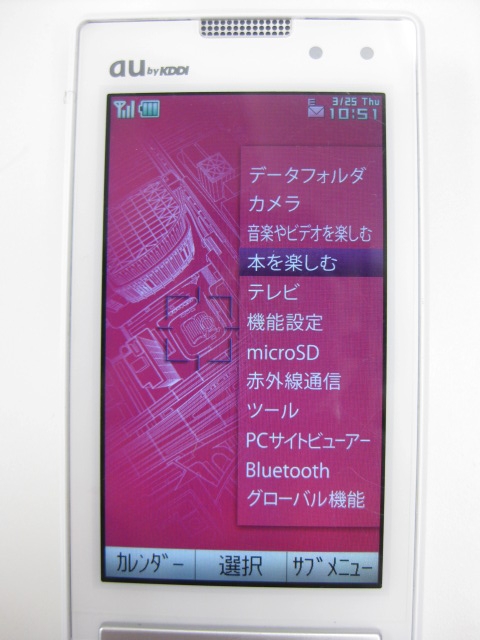 |
 |
こうした電子書籍の便利なところはとにかく「場所をとらない」点です。特にSA001の場合、僅か11.9mmのスタイリッシュなボディでマンガを楽しむことができるので嬉しい限り。携帯は必ず持ち歩いていますし、ちょっとした空き時間にいつでも片手で読書を楽しむことができます。本棚も必要ありません。そして何よりSA001さえあれば、電車のなかでマンガを読んでもちっとも恥ずかしくないのがありがたい(むしろ得意気なくらい)。涼しい顔さえしていれば、少女マンガを熟読しているなんて周りからバレることはないでしょう。ここ数週間は過去の少女コミックを存分に楽しみつつ、ちょっと思い出に浸ってみようと思います。
SH005の「情報リーダー」で、行きたい店のデータを収集中

SH005を使っていて「やっぱり便利だよなぁ」と感じているのが「名刺リーダー」だ。「ケータイ Watch」の読者諸氏には今さら説明するまでもないだろうが、シャープ製ケータイの十八番機能のひとつで、名刺をカメラで読み取って、そのままアドレス帳に登録できる機能だ。
この「名刺リーダー」を初めて使ったのがいつだったかは記憶が怪しいのだが、数年前よりも着実に認識精度が上がっているように感じている。ちょっと暗いかなぁ……という状況でもしっかりピントが合うし、読み取り結果を見ると、お! すごい! 完璧だぁ~と感心してしまう。他メーカー製のケータイにも、似たようなOCR機能が搭載されていることがあるが、認識に時間がかかったり、トホホな結果が表示されたり、個人的には積極的に使いたくなることがなかった。
久しぶりにシャープ製ケータイをプライベート用のメイン端末として使うようになって、カメラメニューの「名刺リーダー」の下に「情報リーダー」という項目があることに気づいた。雑誌などに載っている情報を読み取れる機能だとは知っていたが、これまでに使ったことはなかったのだ。
 |
 |
実際に「横浜ウォーカー」で紹介されていた店舗データの部分をパシャリと撮影して試してみたのだが、なかなかいい。一定の書式がある名刺とは異なり、雑誌記事はデザインがまちまちだ。「名刺リーダー」に比べると、認識精度が劣ることは否めない。撮影する範囲に、住所や電話番号以外の文字列(例えば、おすすめのメニューなど)がある場合は、読み取り結果が出るまでに少々時間がかかり、「いま、SH005クンは必死で考えているんだろうなぁ」といじらしく思ったりもする。しかし、ボクがアドレス帳に登録したいのは店名と電話番号だけで、できれば住所も登録しておきたいなぁ、という程度。「情報リーダー」は店名を間違えることが多い(料理ジャンル名やキャッチコピーが店名に認識されたりする)のだが、電話番号と住所はほぼ正しく認識してくれる。
ひょっとしたら、ウェブのグルメサイトでも使えるのでは……と、普段から愛用している「食べログ」で試してみた。「食べログ」はケータイでも閲覧できるが、仕事の合間に店を探すときなどは、やはりパソコン向けサイトで検索している。行ってみよう!と思う店が見つかったら、その店舗情報(URL)をケータイに転送したり、QRコードで読み取ったりもできるのだが、最近はSH005の「情報リーダー」でパシャリ!である。そのほうが早いのだ。
ちなみに、ボクは一度食べに行って美味しかった店や、友人・知人からすすめられて行ってみたいと思っている店を、アドレス帳の中に「グルメ」というグループを設定して整理している。
お店でもらった名刺を読み取ってアドレス帳に追加できることに加えて、「情報リーダー」もフル活用しているので、アドレス帳の「グルメ」が急速に拡大しつつある。あとは、実際に食べに行く時間とお金を作らないと……。
PRISMOIDを3カ月使って気づいたこと

ガンガンメール端末としてPRISMOIDを購入してから約3カ月。当初はメールの送受信だけを想定していたが、「すぐ文字」がTwitterへの投稿に役立ったり、突発的にチリに募金してみたりと、こちらの期待以上に活躍してくれた気がする。レスポンスがよく、コンパクトで文字が打ちやすいところも、評価したい。これで料金はユニバーサルサービス利用料を含めても、月々わずか1103円。MNPで購入した端末も0円と、破格の安さだった。
ただし、比較的長い間使ったからこそ分かる不満点も見つかった。PDFに非対応なのは、その1つ。仕事上、PDFが添付されたメールが多く、プレスリリースなどは、本題が本文に書かれていないことも。購入前にスペックを確認すれば分かることで、非搭載は承知の上だったが、日々利用しているとやはりストレスになる。
また、メールボックスの容量や仕様も、少々気になる。メールが799件たまった段階で、「Eメール受信ボックスがいっぱいです」というメッセージが表示され、プッシュでの受信ができなくなった。ダウンロードされていないメールは、センターに預けられているようだ。不要なメールを削除すれば問題は解決するが、手間がかかる。古いメールから、自動で消してくれればいいのだが……。
 |
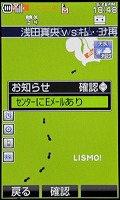 |
ロースペックな端末にこのような機能を求めるのはやや酷な話かもしれないが、メールはケータイの基本。PRISMOIDに限らず、ここだけは、機種ごとの差をもう少し小さくしてほしい。
というわけで、PRISMOIDのレポートは今回で終了。次回からは、4月1日に発売が迫ったXperiaを取り上げていきたい。
無線LAN対応のSH006に機種変更

Mobile Hi-Vision CAM WoooからAQUOS SHOT SH006に機種変更。2歳児を持つパパとしては、ハイビジョン動画を撮影できるビデオカメラを失うのは痛い。しかし、SH006の無線LAN機能は魅力的。しかも、12メガCCDや歩数計機能も搭載。んー、au ICカード抜いてもビデオカメラ機能は生きてるから、まぁいいか。という流れで、SH006に。
いつものような感じでアドレス帳などのデータをコピーし、FeliCa関連のアプリも再設定。そうか、週末の銀行のシステムメンテナンス時間に当たると、モバイルバンキングアプリの初期設定が行えないのか……、などと多少つまずきながらも、どうにかセットアップを終えた。で、気づいたんだけど、SH006って、オープンアプリプレイヤーが入ってないのね。ここは、ちょっぴり残念な気がする。
 |
一方で、これはいいな、と思ったのが、ダウンロードフォントだ。大容量のアウトラインフォントなので、auのパケット通信網からはダウンロードできないのだが、無線LANにつなぐとダウンロードできるようになる。さっそく「SHクリスタルタッチ」というPOP調のフォントをダウンロードして設定してみた。EZwebなどのフォントはそのままだが、メニューやメールまわりの見た目が大きく変わり、新鮮。
それにしても、無線LAN接続のスピードを体感すると、通常のパケット通信が苦痛になってしまうなぁ。ちなみに、Wi-Fi WINは来年(2011年)の6月末まで無料なので、使わないと損。はたして、これまで毎月上限まで使っていたパケ代は下がるのか、しばらく監視してみることにしよう。
SA001の「オープンシャッフル機能」を楽しむ

 |
| 設定画面 |
以前にご紹介したように、SA001にはスライドならではのちょっと楽しい機能が搭載されているわけですが、そのひとつが「オープンシャッフル」機能です。これはスライドを開くたびに待受画面となる写真がランダムに切り替わるというもの。待受画面を1カ月おきに変えていた飽きっぽい私にとって、常に違う画面が楽しめるこの機能はなかなか使えます。
ここで表示される画像は、データフォルダ内のフォルダを指定して決めるのですが、枚数はあればあるほど楽しめます。表示対象を「全データ」に指定しておくと、結構前の懐かしい写真や見落としていた添付写真が出てきたりして、あぁこんな写真もあったっけ、とついつい見入ってしまうのです。しかし、ケータイをスライドさせてしまえば、瞬時に次の写真に入れ替わってしまい、次回はいつその画像にお目にかかれるのかは分かりません。ランダムに表示されるので数十枚後に登場するかもしれないし、ここ数週間はお目にかかれないかもしれない……この曖昧さがまた魅力なのです。
 |
| 待受画面 |
先日、仲間に誕生日会をしてもらった時の思い出深い写真が久しぶりに待受に出てきました。そこで、「何回スライドさせたら次にこの写真が登場するんだろう?」という素朴な疑問を持ち、地味に実験してみることに。指定先のデータフォルダ内の写真数は約300枚。ちょっと気が遠くなりつつ、その写真との再会を望んで何度かスライドさせると……なんとたった39回で同じ画像に出会うことができたのです。久しく見ていない画像も沢山ある中、こんなに早くお目にかかれるとは嬉しい限り。念じれば叶うものなのですね(笑)。
そんなわけで、最近このオープンシャッフル機能は、私の中でその日の運勢を読む、ちょっとした占いツールになってきました。ラッキーな写真とアンラッキーな写真の棲み分けが自分の中で次第にできてきて、「この写真が出てきたから今日の運勢は◎」とか「この画面が出てきたから、ちょっと慎重に行こう」とか、心の中で一喜一憂している今日この頃です。SA001が女性に人気な理由は、スタイリッシュなデザインのみならず、「占い好きの女性ゴコロを掴む」からかもしれません。
ケータイの歩数計は中高年の必須機能

 |
 |
SH005を買ってから「歩数計」を愛用している。健康のために毎日1万歩以上歩くように心がけているのだが、歩数や距離が待受画面に表示されるだけでモチベーションを維持できるんだな~と驚いている。
ボクは自宅と職場が限りなく近いため(通勤時間は約30秒)、デスクワークが多い日は、ほとんど歩くことがなく、運動不足に陥る。で、体型に如実に反映する。歩数計を使い始めてからは、夕方になっても歩数が3000~4000歩程度だと「やばい!」と感じ、散歩に出かけたり、夜に出かける予定があれば電車を使わず徒歩に切り替えたり……、そんなことが習慣になった。
多くのauケータイには「Run & Walk」というアプリがプリインストールされている。実は、以前それも使っていたのだが、そもそも怠惰なボクは、ランキングを日課にすることはできず、いつしか「Run & Walk」を起動することもなくなっていた。
「Run & Walk」は市民マラソンへの出場を目指すなど、ポジティブなランナーには利便性の高いアプリだと思うが、そうではない人にとっては、いちいち起動するのが不便にも感じるだろう。アプリ起動時に「現在○○○人のユーザーが走っています」というテロップが流れるが、意識の高い人は「そんなにたくさんの人が走っているんだ~。おいらもがんばろ~」と思うかもしれないが、怠け者は「そんなに走ってないんだ~。だよな~、寒いもんな~」と捉えてしまうのだ。
歩数計は一度セットしたら、その後はまったく操作の必要がない。電源をオフにしている間はカウントしないが、オンにすれば、また続けてカウントが始まる。他のアプリを起動していてもカウントを続けてくれる。
実際に歩数計を使い始めてから気づいたのだが、歩く速度などから「METs(メッツ)」も計測してくれる。METsとは身体活動の強さが安静時の何倍かを示す数値で、SH005に搭載されている歩数計の場合、1~5METsで表示される。で、3METs以上の歩行がエクササイズ歩行としてカウントされ、1週間のエクサイズ量(健康維持には23Ex以上が必要らしい)も確認できる。これもモチベーションの維持に繋がっている。だら~と歩くのではなく、元気よく早歩きしたほうがいいんだよな~という当たり前のことを再認識できるのだ。
というわけで、歩数計の詳細画面をすぐに確認できるように、歩数計のショートカットアイコンを待受画面に貼り付けている。
SH005を使い始めて約1カ月。歩数計の使い勝手には、かなり満足している。体重も緩やかに減少しつつある。シャープに感謝!である。
強いて不満を挙げるとしたら、カロリーカウンターの歩行距離が「9999m」までしか表示されないこと。歩数計にハマってしまったボクは1日トータルで10km以上歩く日もある。都会に住み、さほど運動しないボクですら10kmのハードルはさほど高いとは思えない。山歩きやゴルフを趣味にしている人や、駅まで離れた場所に住んでいる人などは「9999m」では物足りなく感じるのではないかと思うが、どうなのだろう?
歩数計の詳細画面を開くと、歩行10kmを超えても正確な距離が表示されるので、ぜひとも待受画面でも確認できるようにしてもらいたい。歩数が1万歩を超えたときと、距離が10kmを超えたときが、個人的にテンションが上がる瞬間なのだ。
また、詳細画面で確認できる「週間エクササイズ量」の帯グラフの最大値が「30Ex」になっている。これも意外に軽くクリアできてしまう。この数値を超えても正しいEx数値が表示されるのだが、グラフはそれ以上伸びない。これも次号機での改善を期待したい。
自分が使い始めてから知ったのだが、ボクの友人・知人にもケータイの歩数計を使っている人が少なくなかった。なぜか40~50代が中心。目的はダイエットもしくはメタボ対策。「単体の歩数計を買う気はしないが、常に持ち歩くケータイだから使ってみる気になった」という人が多い。健康に気づかう中高年層にとって、歩数計はケータイの必須機能になりつつあるのでは……、そんなふうに感じている。
PRISMOIDでチリに義援金を送る

 |
ガンガンメール用端末としてフル活用しているだけに、PRISMOIDの待受画面を目にする機会は非常に多い。PRISMOIDは内蔵コンテンツまで一貫して深澤直人氏が手がけ、デフォルトのままでも端末の雰囲気と画面がマッチしている。しかし、購入から約2カ月弱。そろそろ別のものにしたくなってきた。
そんな矢先に、KDDIから1通のニュースリリースが届いた。題名は「チリの震災被害に対する支援について」。2月27日にチリ中部で発生した地震による被災地支援のため、待受画像を用意し、その売上を全額日本赤十字社に寄付するというものだ。ケータイに限らず、支援のお金を送る方法はほかにもあるが、せっかくの機会なので利用してみることにした。
用意されている待受画像は全部で5種類。静止画像が3つと、Flashが2つで、「LISMO」と「auワンちゃん」のどちらかが描かれている。コンテンツは「災害用伝言板」に置かれており、サイトへのアクセスとダウンロードに関してパケット代はかからない(課金を確認するページを除く)。ガンガンメール専用にしている筆者にもうれしい仕様だ。今回は525円の「LISMO2」を選択。LISMOのイメージカラーであるグリーンが基調の画像なだけに、同じグリーンのPRISMOIDにぴったりはまる。
課金の手軽さは、ケータイの強みの1つと言われている。実際に利用してみて、寄付にもうってつけの仕組みだと感じた。このような取り組みを率先して行ったKDDIの姿勢は、高く評価したい。なお、義援金の受付は4月1日まで。多くのauユーザーが利用することを期待したい。
ソニエリ端末の便利機能「スマートバー」

「BRAVIA Phone U1」の日常的な使い勝手でちょっと便利な機能を挙げるなら、「スマートバー」が挙げられるだろうか。メールの差出人や緊急地震速報などを画面上端に一時的に表示してくれる機能で、思いのほかありがたい機能なのだ。同様の機能はほかのメーカーの端末でも用意されているが、BRAVIA Phone U1の前に使っていたソニー・エリクソン製の「G9」は非対応だったので、そのありがたさを実感しているところだ。
ブラウザやアプリなど何かの機能を利用している時、メールが着信したために作業が分断されてしまった、という経験は誰しもあるのではないだろうか。auの一般的な端末では、メールが届けば右上にメールアイコンが表れるし、画面上に「メール1件」などとポップアップウィンドウが表れてメール画面に移動することもできる。しかし、急いで確認すべきメールかどうかがその場で分かれば、メール画面に移動する必要はない。
「スマートバー」は、メールが着信すると、通常なら電波の表示や電池残量を表示しているエリアに差出人と件名(Cメールは本文)を一時的に表示してくれる機能。届いてすぐに、誰から、どんなタイトルか、が分かるので、どうでもいい(?)メールを後回しにするという判断が即座に下せるのだ。
スマートバーには設定画面が用意されており、Eメール、Cメールについては差出人の表示だけにすることも可能。緊急地震速報の表示にも対応している。ソニー・エリクソンらしいのは、LISMOの楽曲情報にも対応しているところ。バックグラウンド再生中に曲が変わると、曲名とアーティスト名をテロップのように表示してくれるのだ。過去のソニー・エリクソンの端末ではいくつかの機種に搭載されているこの機能だが、レギュラーにしてほしい機能である。
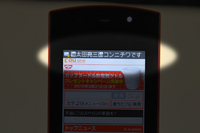 |
 |
SA001で苦手な英語の克服へ!

すっかり肌に馴染んできた、世界最薄ワンセグスライド「SA001」。待受画面を変えたり、着信音をダウンロードしてみたり……というお遊びもひと段落し、日々良きパートナーとして活躍してくれています。もう既に2回程落としてしまっているのですが、まだまだボディもキレイ。相変わらずの美しさとシャープなスタイルを保っています。そして最近、ちょくちょく活用しているのが「辞書引き」機能。ケータイに辞書機能が付いているのは珍しいことではありませんが、意外と珍しい(と思われる)のが「カタカナ英語辞典」です。
 |
先日、ある打ち合わせで「○○さんはロジカルな思考をお持ちで~」と言うべきところを、「ロジスティックな思考を~」と口走ってしまうという失態をおかしました。恥ずかしいミスですが、終わったことを悔やんでも仕方ありません。確かロジスティックって物流用語だったような気がするけれど、どんな意味合いだったっけ……とこれを機に再確認することに。
ここで登場するのが「SA001」。こちらの辞書機能の中でも、カタカナ語検索が容易にできる「カタカナ英語辞典」はなかなか優秀です。携帯のキーでアルファベット入力するのは少し億劫になってしまうのですが、カタカナだったらガゼン調べる気になるのです。
さっそく「ロジスティック」と入力して決定キーを押してみると、画面には英単語の候補がズラリ。「logistic」に関しては2件の用語説明が掲載されました。一つは「記号論理学の」という意味。そしてもう一つが「兵站(へいたん)学の」「事業遂行上の」という意味。打ち合わせ時にずいぶん意味不明なことを語ったものだと苦笑せざるを得ませんでした……。
 |
 |
さて、このカタカナ語検索の機能はちょっとしたスペルを確認したいときにも便利です。例えば、「グルメ」と入力すると「gourmet」という綴りが瞬時に出てきて、あ~そうだったかと納得してみたり、アニバーサリーカードを書く時に「anniversary」のスペルを再確認してみたり。カタカナ英語は巷に沢山あふれていますが、アルファベットでどう綴るかを思い出してみると、意外に曖昧なもの。最近はそんな単語に出会ったときに瞬時に調べる癖がついてきて、「SA001」が貴重な英語克服ツールとなりつつあります。いま、この原稿を書きながらも「alphabet」のスペルをささっと確認してしまうほど、依存度は増してきています。
この機能を飽きずに使い続けることを願ってやまない今日この頃。はやく「語彙が少なすぎて使い物にならない!」という不満がでるようになりたいものです。
見た目はミドルレンジ、中身はハイエンドなSH005

これまでケータイを選ぶときには、職業柄「最もハイスペックな機種」あるいは「斬新な機能が搭載されている機種」を選んでいた。昨年であれば、3D液晶を搭載したH001であったり、国内初のAndroid端末のHT-03Aであったり、10メガカメラ搭載の933SHであったり……という感じだ。
 |
今月は、プライベート用に使っているauケータイを買い替えたのだが、ボクが選んだのはSH005。「選べる7色防水スリム」がセールスポイントのモデルだが、ボクはCMで嵐の相葉くんが選んだField Creenをチョイスした。この色がなければ、このケータイは買わなかったかも……と思うほどに惚れ込んでいる。久しぶりにデザインで衝動買いをしてしまった端末だ。auは「iida」というブランドで、デザインに注力したモデルを発売しているが、最近のiidaより、SH005のほうが断然カッコいいじゃん! なんて思ったりもしている。
ケータイに搭載される機能の進化も一段落した昨今、ハイエンドモデルがウリにしている機能は「それを必要とする人にだけ必要なもの」に感じている。カメラが10メガから12メガに進化しても、さほどインパクトは感じないし、そもそも「どこでもつながる」という前提で使っているケータイには必ずしもWi-Fiが必要だとも思えない。
「メールが使いやすくて、きれいに写真が撮れて、ワンセグが見られたら十分だよね~」「それでGPSやおサイフケータイも使えたら安心だよな~」「さらに防水だったら完璧だね~」。そんなふうに思う人が増えているのではなかろうか?
ほぼ外観とシャープに対する信頼感だけで即買いしたSH005だが、使い始めると、見た目以上にハイエンドあることに驚かされる。ディスプレイは3インチのフルワイドVGA。ワンセグを視聴するには十分なスペックで、しかも加速度センサーが搭載されているので、ワンセグ視聴時に横向きにするだけで全画面表示に切り替わる。しかも、左右どちらに倒してもOKなのだ。十字キーを上下に押して音量調整、左右に押して選局という機能割り当ても、端末を横向きにすると変わるので、じつに直感的に操作ができるのだ。今年は冬季五輪やサッカーW杯など見逃せないスポーツ番組が多い。防水なので、入浴中でもワンセグが見られるのはありがたい。
カメラは5.3メガピクセル。ボクはケータイでは、メールかブログ用の写真しか撮らないので、これでも十分すぎるスペック。使う機会はどれほどあるかわからないがBluetoothも対応している。聴く機会があるかどうかわからないがFMラジオも付いている。これはまた別の機会に書きたいと思っているが、プリインストールされているスポーツアプリも使いやすい。
 |
| SH005はワンセグにも対応している |
デザイン重視で端末を選ぶauユーザーは、iidaのラインナップも選択肢に加えていると思う。SH005のような、すっきりとしたデザインに惹かれる人は、iidaのPRISMOIDやlottaも購入を比較検討する候補に挙げていることだろう。これらの端末はauが言うところの「ベーシックモデル」に位置づけられる仕様で、スペックはさほど高くはない。液晶はQVGAクラスで、カメラは2メガで、ワンセグは搭載していない。ボクの友人でPRISMOIDを衝動買いやつがいるのだが、買ってから「え? ワンセグが見られないの?」とショックを隠せない様子だった。とりあえず「もう1台買えばいいじゃん」と無責任な助言はしておいたが。
というわけで、まだ購入して1週間余りではあるが、一見するとミドルレンジに見えて、実はハイスペックなSH005にはかなり満足している。ボタンがフラットなので、メールに打ちづらさを感じるが、これは新しいケータイを買うといつも感じることなので、そのうちに慣れるだろう。
強いて難点を挙げるとすれば別売の卓上ホルダーが用意されていないこと。防水モデルなだけに充電用のACアダプタのコネクトのパッキンがそのうち摩耗されてしまうのではないか、という不安は拭えない。まぁ、大切に使っていくしかないかなぁ~とは思っているが……。
ガンガンメールでガンガンツイート

メールチェック(とたまにする返信)のために導入したガンガンメール用端末「PRISMOID」だが、それだけで終わらせるのは少々もったいない。そんな風に思っていた矢先に、Twitterがメールでの投稿に対応した。これは活用できそうだということで、早速利用を開始。Twitterのケータイサイト(http://twtr.jp)で、ツイート(Twitterへの投稿)専用のメールアドレスを発行した。このアドレスを電話帳に登録しておけば、簡単にメールでつぶやけるというわけだ。タイムラインの確認や返信、「RT」(リツイート)はできないが、コンパクトで軽量なPRISMOIDなら、ポケットからサッと取り出して素早くTwitterに投稿できる。独立したテンキーは手探りで押しやすいため、歩きながら「○○なう」などとつぶやくこともできた。
しかも、この端末は京セラ製で「すぐ文字」機能が使える。すぐ文字とは、待受画面からダイレクトに文字を打てる機能のこと。入力した文章は、メールの本文にしたり、ネット検索に使えたりと、様々な用途に活用できる。入力してからアウトプット先を選ぶという流れは、慣れてくると思いのほか快適だ。特にTwitterの場合、サイト(やクライアント)にアクセスしてから何かつぶやくことを考えるわけではなく、つぶやきたいことが頭に浮かんでからサイトを利用するわけで、「すぐ文字」は人間の思考パターンに近いような気がしている。この“つぶやきやすさ”もあって、「すぐ文字+メール投稿」を始めてからは、PRISMOIDからの単発ツイートが多くなった。
 |
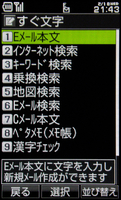 |
ただ、多少の設定は必要だ。すぐ文字は特殊な機能のためか、デフォルトではオフになっている。まずはこれをオンにしなければならない。次に、すぐ文字の文章のアウトプット先を並べ替えた。そのままだと、先頭が「インターネット検索」になっており、文字を入力した後カーソルの下を押して「Eメール本文」を選ばなければならないからだ。急いでいるときなどは、この操作が面倒だ。Twitter利用が多いなら、「Eメール本文」を一番上にしておくとよいだろう。この設定だと文字を打てば、あとは決定キーを押していくだけで本文入りのメールが完成する。また、利用中のPRISMOIDは受信が主な用途で、こちからは返信以外でメールを送ることがないため、電話帳は空のまま。結果として、登録しているのは、Twitter投稿用のアドレスだけという状態になっている。これなら、宛先の選択もスピーディーなのだ。
とは言え、普通の使い方をしているユーザーにとっては、たくさんのアドレスの中から投稿用のものを選択するのが少し面倒かもしれない。すぐ文字に「ツイートする」もしくは「つぶやく」というメニューが加わればいいのだが……。投稿用アドレスを事前に登録して、写真をボタン1つでブログにアップロードできる機種はあるので、次回以降の機種では、ぜひこのような仕組みも検討してほしい。
プリセット再ダウンロードで思わぬ壁

現在使っている「BRAVIA Phone U1」は中古携帯電話の販売店で購入したものだが、未使用品だったので、新品同様の状態で入手できた。auショップに持ち込んで機種変更の手続きをし、問題無く利用を開始できたが、内蔵コンテンツ、特にプリセットコンテンツについては、流通経路が違うためか、まったくインストールされていない状態だった。
筆者の端末については、購入した時点でプリセットコンテンツが無かったわけだが、うっかり削除、あるいは容量の都合でプリセットコンテンツを削除するユーザーもいるのではないだろうか。そんな場合、復活させる方法がある。
答えは簡単で、メーカーサイトで、プリセットコンテンツのダウンロードサービスを行っているのだ。ソニー・エリクソンの携帯サイト「PlayNow for Sony Ericsson」にEZキーの長押しでアクセス、「プリセット再ダウンロード」から各種プリセットコンテンツのダウンロードページにアクセスできる。パケット通信料はかかってしまうが、EZナビウォークやゲーム、電子書籍、辞書といった各種のプリセットコンテンツをダウンロードすれば、元通りというわけだ。
しかしここで一点、大きな壁が存在していた。筆者の端末にはアプリだけでなくデコレーションメールのテンプレートやデコレーション絵文字などのコンテンツもインストールされていない状態だった。もちろんこれらについてもメーカーサイトから再ダウンロードできるのだが、デコレーション絵文字は1種類ずつダウンロードする仕組みなのである。また、プレビュー画面は無いので、ダウンロードが終わるまで絵柄は分からない。Eメールの使い勝手を改善・拡張したBRAVIA Phone U1は、実に2503種類ものデコレーション絵文字が用意されており……せめてデコレーション絵文字ぐらいは一括ダウンロードなどの仕組みが用意されていると嬉しかった。
 |
| プリセット用デコレーション絵文字の再ダウンロードページ |
「CA'z CAFE」で文字入力をもっと快適に

 |
カシオの携帯向けメーカーサイト「CA'z CAFE」は、ケータイアレンジや待受Flash、デコレーションアニメ、天気予報やゲームなど、有料/無料を含め、いろいろなコンテンツが楽しめる。
中でも、ダウンロード辞書はかなり充実している方だろう。コンテンツは、日本語入力システム「ATOK」のジャストシステムが提供しているものだ。ビジネスやエレクトロニクス関連、顔文字、ネット用語などの辞書は、「CA003」を使い始めてすぐにダウンロードしていたのだが、今回は趣味全快! グルメカテゴリの「ラーメン用語辞書」、趣味カテゴリの「ペット辞書(犬)」「ペット辞書(猫)」なども設定してみることにした。
いやはや地味なんだけど、これはすごく快適になる。たとえば、「むかち」と入力すると候補に「無化調」(化学調味料が使われていないこと)が現われ、「じろ」と入力すると「二郎系」が現われる。ラーメンブログなどを書いている人なら、この手の言葉がすぐに出てくるのはうれしいはずだ。
動物関連の辞書では、「らぶ」で「ラブラドール・レトリバー」(犬)、「ひま」で「ヒマラヤン」(猫)といった具合。「すこて」で「スコティッシュ・テリア」(犬)と「スコティッシュ・フォールド」(猫)が候補に並んだ時は、「ワンダフル! 参ったニャ」と思った。
通話よりもメールやTwitterなど、ケータイで文字を入力することの方が多い。ダウンロード辞書でストレスの少ないない文字入力、地味だけどマジで効果的ですぞ。
SA001で名刺を読んでみる

「SA001」を使い始めてから早1カ月。キー操作に時間を要してイライラしていた時期がまるでウソであったかのように、今では電話もメールもスイスイできるようになりました。操作が難しいという訳ではなく、要はただ私が「不慣れ」だったんですね。
さて、使い慣れてくるにつれ、より高度なワザを模索してみたくなるのが人間の性というもの。そこで前から使ってみたかった「名刺リーダー」を試してみることに。これはバーコードリーダーのようにカメラを使って規定の枠の中に名刺を映すと、その情報を読み取りデータ化してくれるという優れた機能。もちろんアドレス帳にそのまま取り込むこともできます。これは精度が問われるものだし、使い物になるのかどうが気になるところ。そんな半信半疑の気持ちを抱きつつ、さっそく試してみることにしました。
 |
まずはシンプルな私の会社名刺から。役職、名前、社名、住所、電話番号、ファックス番号、携帯番号、メールアドレス、そしてホームページのURLが横書きでお行儀よく並んでいます。書体は無難なゴシック体。多少文字の小ささは気になりますが、このシンプルな書式が読めなければ巷に氾濫するオシャレ名刺をさばくことは難しいはず……。そう思いつつ、いざ名刺を枠の中に映してみると、画面に瞬時に読み取り完了のメッセージが表示されました。予想以上の速さです。反映された内容を見てみると、役職以外のすべての項目が、しっかり読み取られていて、かなりの精度の高さです。一点、住所の「南青山」が「南膏山」という漢字表記になっていたのは残念でしたが、まぁご愛嬌の範囲です。
面白くなってきたので、他にも色々なタイプの名刺を読み取ってみることにしました。まずは先程読み込んだ名刺の裏面。表の内容がすべて英字にて記載されています。説明書によると、英字は読み込みに時間がかかるとのことでしたが、こちらもあっという間に完了。登録内容は……数回試しても住所だけは読み込まれませんでしたが、それ以外の情報は問題なくデータ化されています。この「名刺リーダー」、相当優秀な機能かも!
さらに試してみたのが半透明の名刺。こちらは白い机に置いて撮影したところ、全て完璧に情報を読み取ってくれました。思った以上に相手は手強いです。そして最後に切り札を。数字が漢数字表記になっている縦書きの名刺を出したところ……住所の番地は漢数字で表記されたものの電話番号は全く認識されず、チグハグな記載になっていました。やはり最新携帯でも、まだまだ限界はあるのですね。惜しい気持ちとホッとした気持ちが入り混じった、すこし複雑な心境でした。
biblioのバックライト設定

引き続き、ケータイ読書体験の話です。
biblioを実際に使ってみてから気付いたのは、文字を読む速度とバックライトの点灯時間の関係です。1画面に表示した文字を読み終える時間は人によって、本の内容によって差があるはず。またフォントのサイズを変えると、1画面に表示される文字数が変わるので読むスピードに影響します。初期設定では、1画面を読み終える前にバックライトが消灯してしまうこともあるはず。その際は、バックライトを点灯させるために何かボタンを押さなければいけません。これは結構面倒なので、バックライト点灯時間を調節することをおすすめします。
操作方法は、機能→画面表示→照明→ディスプレイ照明→照明点灯時間で、任意の秒数を入れます。また本の内容によって1画面を読むスピードは変わるはず。ここはチェックしてみて下さい。
あと本の格納先です。biblioは、7GBの本体メモリを備えていますが、microSDカードにも書籍データを保存できます。いまmicroSDカードは、メーカーを問わなければ1000円以下で購入できるのに7GBの本体メモリって必要? と思われるかもしれません。ですが、この価格がポイントです。ご存じのとおり、外部記憶メディアは、日進月歩で大容量化が進んでいるため値崩れも激しい。1年後には同じ出費で、もっと大容量のmicroSDカードが買えるかもしれません。その間は、書籍データを本体に保存しておけば良い。7GBの本体メモリには、こんなメリットがあるでしょう。
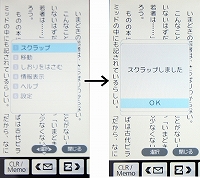 |
最後にスクラップ機能について触れておきます。電子書籍を閲覧中、任意のページをスクラップしたいとき、メニュー→スクラップと辿ると表示された画面がメモされます。EZwebの画面メモと同じことをブックビューアーでもできるわけです。本を読んでいて、ちょっとメモっておきたいフレーズなどを見つけたときには便利なはずです。
実際に使ってみて気付いたのは、これらの機能はbiblio固有の機能ではないこと。逆に言うと、auの最新機種は、それほど電子書籍がアクティブに楽しめるということでしょう。なんだか複雑です。
一足先に進化しているBRAVIA Phone U1のメール機能

 |
| メール作成画面からデコレーションメールを作成可能 |
BRAVIA Phone U1の特徴が防水や動画にあるのは間違いない。しかし、隠れた進化のポイントとしてメール機能があるのだ。
BRAVIA Phone U1は2009年10月に発表された秋冬モデルだが、同時に発表されたモデルと比べても進化している点、それがメール関連の機能だ。本誌の読者ならご存知かもしれないが、「KCP+」というプラットフォームを採用するauの端末では、メールの作成画面などはおおむね共通となっている。一方、先行して新しい機能を採用したBRAVIA Phone U1では、デコレーションメールの作成画面とEメールの作成画面を統合する改善が施されている。また、これまでは受信したデコレーションメールの素材がすべてデータフォルダに保存されるため、素材だらけのフォルダにびっくりすることもあったが、選択した素材だけを保存できるようになっている。
デコレーションメール用の絵文字は2503種類、au絵文字と合わせて3000種類をプリセットと、かなり膨大な数になっているが、「顔・表情」「気持ち・からだ」など10のカテゴリに分類されているので、これまでよりも探しやすい。BRAVIA Phone U1はメールのヘビーユーザーにも注目の端末なのである。
 |
 |
| デコレーションメールの作成メニュー | au絵文字、デコレーションメール絵文字はジャンルから選択できる |
12メガカメラで思い出を美味しく残す

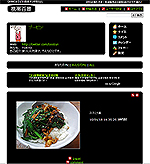 |
「CA003」にしてから、自分のライフスタイルに変化があった。これまでは常にバッグの中にコンパクトデジタルカメラ(以下コンデジ)を忍ばせていたのだけど、持ち歩かないことの方が多くなったのだ。
実は今使っているコンデジも12メガで、画素数だけで比較するならCA003と同じクラスになる。画質を比べればコンデジの方に分があるので、しっかり撮影したいときはコンデジを持ち歩くのだけど(取材時はコンデジですぞ、念のため)、写真が趣味ならともかく、普通に暮らしているとしっかり撮影しようと思うこと自体がそもそも少ない。CA003のデジカメ機能は、ネガフィルムの頃の使い捨てカメラ(レンズ付きフィルム)のような、気軽な「思い出メモ」ツールなのかなと思っている。使い捨てカメラもなんだかんんだしっかり撮影できたわけだし。
今、津田的にもっともホットな写真の使い方は、12メガサイズ(4000×3000ドット)で撮影し、プレビュー画面からそのままメールを選ぶというものだ。画像が大きくそのまま添付できないため、リサイズするよう求められる。そこで0.3Mサイズ(640×480ドット)を選び、画像付きメールを送ることにしている。
とりわけ変わったことはしていないのだけど、12メガサイズも0.3Mサイズも1つの流れの中で保存できるので楽ちんだと思う。12メガサイズは、サイズが大きいため汎用的に使いにくい面があるものの、マスター画像としては残しておきたい。汎用的に使うのは0.3Mサイズというわけだ。
さて、画像付きメールの送り先は、「携帯百景」という画像付きミニブログのようなサービスだ。文章を付けて送ると、画像の中にメッセージが表示された状態で掲載される。「Twitter」とも連携できるので、毎度くだらん画像に「うまそう!」なんてコメントいただくと、心の中で「でしょ!」なんて思っている。
 |
 |
 |
| 4000×3000ドットで撮影し、800×600ドットにリサイズしたサンプル画像 | ||
ついにSA001購入!

 |
 |
念願かなって、ついに「SA001」が私のモノになりました。色選びでかなり迷ったのものの、前回に引き続きホワイトを選択。「イノセントブルー」も「ボヘミアンピンク」もツボだったのですが、結局無難なところでおさまりました。「ピースホワイト」と称するこちらのカラー、メタル感が上品で温かみもあり、飽きのこない色合いです。
さてコチラのケータイ、自分で言うのもなんですが、とてもスタイリッシュ。11.9mmの引き締まったボディはもちろん、シェイプスライドを開くときに響く「シャキッ」という音は「仕事ができる風」で非常に心地良いのです。購入してから1週間くらいは、電車の中や待ち合わせの時に意味もなくスライドを開けたり、閉めたり……しばらくこのシャープなフォルムとスピード感に酔いしれました。
しかもこのスライド、連動した色々な機能がついているんです。例えば「オープン通話」機能を使えば、着信があったときに発信キーを押さなくても、スライドを開けることで通話を開始することができます。通話終了の時もスライドを戻すだけ。前のケータイが折りたたみ式だったので、電話にでるとき、「ケータイを開き」→「キーをおす」という2段階の操作が必要だったのですが、「SA001」はその必要がありません。瞬時に且つスマートに対応することが可能になりました。
しかし一点問題が。これは「SA001」に限らず、携帯を変えた時に私は陥りがちなのですが……購入して3日間は全くキーを上手く使いこなせませんでした。原因は私の長い爪。しっかりキーを押せているのかいないのかが分からず、二度打ちしてしまうこともしばしば。操作性を謳っているジョグキーも(慣れれば便利なはずなのですが)カーソルが動き過ぎてしまったりして、メール作成も一苦労でした。私のように爪を伸ばしている女性は、このケータイに慣れるまで、若干時間を要するかもしれません。
そんなこんなで多少は悪戦苦闘もしましたが、ようやくキーを押すコツを掴んできて、最近はメール作成所要時間が飛躍的に短縮されつつあります。実はこのケータイに関しては、指の腹よりも爪の先を使ったほうが格段にラクにキーを押せるようで、爪には全く反応しないiPhoneのタッチパネル操作とは真逆ということも判明しました。おとなしく爪を切る、という選択肢もあったのですがそこは何とか死守できそうで、ホッとしています。困難を乗り越えた分、がぜん愛着も湧いてきましたし、次回から「SA001」ならではのさまざまな機能にさらに迫ってみたいと思います。
ガンガンメール用にPRISMOIDをゲット

 |
筆者は職業柄、外出が多くなりがちなので、パソコン用のメールはケータイで読めるようにしておきたい。以前はメールをGmailに転送して、ドコモ端末からiモード用サイトにアクセスしていたが、やはりWebベースだとどうしても返信などが面倒。地下鉄で圏外のときにも操作できない。そこで、iPhoneでメールを読むようにしていたが、こちらはこちらで、物理的なキーがなく、長いメールを書くのが大変だと感じていた。
直接ケータイのメールに転送という手もあったが、パソコンに届く大量の迷惑メールも同時に転送され、“常時着信状態”になってしまうため、これはこれでかなり気が滅入る。返事が遅くなってしまうのはそういうわけなのでお許しを、と関係各位にアピールしたところで、やはりプッシュに対応したメール受信専用の端末が1台あれば便利だと思うに至ったのだ。専用端末を用意すれば、物理的にメインの機種とは切り分けられるし、プッシュでメールが届くので受信のために特別な操作をする必要もない。
そこで、前々から気になっていたauの「ガンガンメール」を導入することを決意した。これなら、「相手は誰でも関係ない」とうたうように、自動転送されるメールでも一切パケット通信料はかからない。無料通話がなく、パケット代の単価も少々割高で、本来は筆者のようなヘビーユーザー向けのプランではないが、待ち受けやメールの専用端末には打ってつけだ。端末は持ち運びやすさと動作速度、メールの打ちやすさを考慮し、iidaの「PRISMOID」を入手することにした。
PRISMOIDを手にしてみて、まず感じたのがボディの小ささ。スペック上は49×101×16.8mmで、特別コンパクトというわけではないが、面取りされた形状のため、数値以上に小さく見える。持ったときに手になじみやすいのも、このデザインのメリットといえるだろう。また、重量は102gとかなり軽い。ワンセグ非搭載だったり、液晶がワイドQVGAだったり、カメラが197万画素だったりと、現行モデルの中ではかなりロースペックな部類に入るが、ガンガンメール用端末にするなら、機能よりも携帯性が重要。ぜひ一度実機を手にとって、このコンパクトさを体感してみてほしい。もちろん、深澤氏のデザインに惹かれたことは言うまでもない。「∀ガンダム」でおなじみ、シド・ミードの世界観を背景としているというだけに、筆者と同世代のユーザーにはかなり魅力的なデザインではないだろうか?
BRAVIA Phone U1をゲット

 |
前回のエントリーでも触れたように、使用端末を「G9」から「BRAVIA Phone U1」に変更した。同じソニー・エリクソン製なので、ひとまず戸惑うことは少ないと予想している。
この端末はAV機能重視かつ防水ということで、やや大柄なボディをイメージしてしまうが、イマドキの折りたたみ型端末として常識的なサイズに収まっている印象だ。ハイエンドモデルだからといって乗り換えにちゅうちょするようなサイズではないと感じた。表面やヒンジ部分はツヤツヤで指紋が気になるものの、バッテリー側は半光沢で指紋は残りにくい。
端末を開いてみると、テンキー側ボディの外枠の幅が広め、ということに気が付く。これはインタビュー記事にも掲載したが、防水のためのガスケットを、開いた状態の表面近くに配置したため。その理由は持ちやすさに配慮したデザインを実現するためで、バッテリーカバー側のボディの角は大きくアールがとられ、手にした時の感触を柔らかいものにしている。
しばらくはAV機能を中心に楽しんでみたいところだが、我が家には「おでかけ転送」対応のレコーダーが無かったり……この問題をいかにして解決していくのかが目下の課題となりそうである。
中古ケータイを買ってみた

 |
冬モデルが続々と登場する中、カシオ製のau端末「CA003」を使ってみることにした。そこで今回、物は試しに中古ケータイをネットで購入してみることにした。
購入したのは、中古のパソコンやケータイなどを販売するイオシスというネット通販サイト。正直なところ、中古製品のネット通販はちょっと心配だった。図体はデカいが肝っ玉の小さい津田は今回、リアル店舗も構えているネット通販サイトを選び、包み隠さず書いてしまうと、この記事で電話取材をかけたことがあるお店を選んだ。とくに媒体を名乗らず個人として購入したので、店舗の対応は一般利用者と変わらないと思う。
購入プロセスは、一般的なネット通販サイトでの商品購入と同じ。「CA003」は商品ページでは「商品状態:優良中古」と記載されており、6カ月保証も付いていた。端末の実際の状態がどの程度「中古」なのかわからない点が、リアル店舗にはない不安なところだ。念には念をと、今回は代金引換方式のクレジットカード払いを選ぶことにした。
数日して商品到着、発売されてまもない端末のせいか、パッケージも端末もきれいでひと安心。中古とはいえ現行ラインナップの端末なので、決して安い買い物ではないが、それでも新品を一括払いで購入するより安く購入できた。
ただし、ドコモやソフトバンクとは異なり、auの端末はUSIMカードを差し替えてすぐに使えるようになるわけではない。auショップにCA003を持ち込み、端末とUSIMカード(au ICカード)をリンクさせる必要があるのだ。「ICカードのロッククリア」手続きには、身分証の提示が求められ、手数料も2100円かかる(翌月の料金に合算して請求)。いろいろな考え方があると思うが、津田が中古ケータイの購入をau端末で試してみたのは、こうした“手間”が盗品などをつかまされないための一定のリスク回避になるかな、と判断したためだ。
今年春、本誌では「アナタの携帯は大丈夫!? 中古市場にはびこる盗品携帯」という記事を掲載した。携帯電話会社は、中古ケータイの盗品トラブルによる施策に手をつけ始めているものの、中古市場の環境整備はまだまだこれからといった印象が強い。1つの購入手段として、安心できる市場ができるといいなぁと思っている次第である。中古ケータイの関連記事については、左側の記事検索で「中古」と入力してご確認いただきたい。
Windows 7とケータイ

先日、自宅用にWindows 7搭載のノートPCを購入した。メールにしても、今はWebブラウザ中心の生活に慣れてしまったので、特に大きな問題もなく、快適に利用できている。が、一点、なかなか先に進めないでいるのが、ケータイとの連携だ。
XPからVistaになったときもそうだったが、ドライバソフトがなかなか提供されないのだ。たとえば、筆者愛用のMobile Hi-Vison CAM Wooo用のUSBドライバの提供時期は2010年2月上旬、LISMO Portも調整中というステータス(2009年12月9日時点)。細かいことを気にしなければVista用のドライバを入れて動かすという手もあるが、それはそれで自己責任になってしまうので、あまり気が進まない。
 |
| Windows Vista上で動かしているLISMO Port |
アドレス帳のバックアップなどはmicroSDやau oneアドレス帳を活用すればいいし、データ通信についてはBluetooth経由で行うという逃げ道もあるが、LISMOの音楽の入れ替えについてはLISMO Portが使えないことにはどうしようもない。
そもそも、LISMO Portとの通信など、Bluetooth対応にしてしまえば話が早いし(伝送速度は遅いけど)、もう少しPCとの連携に真剣に取り組んでほしいと思うのだ。
SA001を選んだ理由

このたび、「みんなのケータイ」執筆メンバーに仲間入りしました瀬川あずさです。株式会社ゴーガで広報をしながら、フードアナリストやライターとして活動しています。携帯電話は一度買うと比較的長く使うタイプ。今は通話やメールが主ですが、もっと携帯を活用し、より快適なモバイルライフを送ることが目標です。
 |
| W44KII |
2年以上使用しているauのW44KIIがそろそろアンティーク化してきたので、機種変更することにしました。W44KIIのスタイリッシュなボディは気に入ってはいたものの、海外利用やワンセグ対応ではなかったため、周りの皆さまにかなり後れをとっていたのです。しかも、何度か豪快に落としてしまったため、塗装もはげて若干みすぼらしい姿になっており……さすがに潮時か、と感じていたわけです。
さて、満を持してauショップに足を踏み入れると……リリースされたばかりの最新機種がずらり並んでいて、どれにしようか目移りしてしまいます。今回のラインナップにはAQUOS SHOT SH003やBRAVIA Phone U1など画質にこだわったものが多々見受けられますが、ふと目についたのがこの至ってシンプルな「SA001」です。特長は、「世界最薄ワンセグスライド」。軽くて薄くて女性の手にもすっぽり収まるし、何より洗練されたシェイプスライドがおしゃれです。スライドを開いてみると、開けた時のシャキっとした音がたまらなくクール。着信時にスライドを開けるだけで通話することができ、使いやすそうです。
 |
| SA001 |
またこちらの携帯、薄型なのにも関わらず、GLOBAL PASSPORTやワンセグはもちろん、その他さまざまな魅力的な機能を備えています。例えば「名刺リーダー」はカメラで読み取った名刺情報を簡単にアドレス帳に登録できる機能。名刺交換した後に手作業で登録する手間が省けるのは嬉しい限り。また、「モバイル辞典」として国語辞典、英和&和英辞典を搭載しているので、ちょっとした調べ物にも活躍しそうです。
そしてディスプレイにもこだわりが。耐久性の高い強化ガラスに、汚れが拭き取りやすいクリーンクリアコート加工が施されています。さらにありがたいのが、プライベートな情報を周囲から見えにくくする「ブラインドスクリーン」。電車の中でも安心してメールができます。今まで折りたたみ式を使っていたので、常にディスプレイを露出している状態に少し抵抗があったのですが、その心配も杞憂に終わりました。
さて、そんな訳でこれから「SA001」を購入しに再度auショップを訪れる予定です。唯一、決めかねているのが、何色にするかということ。基本、ホワイトが好きなのですが、イノセントブルー、ボヘミアンピンクといったこの機種ならではの色合いにも惹かれています。どの色を購入したかは次回改めてご報告することにして……まずは、ショップに行ってきます!
biblioでau oneメール

今回から「biblio」についてリポートします。
何をいまさら、と思われるかもしれません。が、いまのauのラインナップでは、十分に現役ですし、何しろお値頃! なので、むしろいまが買い時といえるかもしれません。だって、各社とも新旧機種の差異がどんどん少なくなっていますよね。ならば安いほうがいいというのは普通の心理でしょうから。
実は、新旧機種の差異が少なくなる中で、強烈に個性を出しているのがbiblioなのでありまして、こういう機種には私の天の邪鬼なムシが疼くのです。こういう機種を使ってみると、いまのケータイのことがよく見えてくるんじゃないかなと考えていたりもします。
さて、前置きはこの辺にしておき、本題に入りましょう。
 |
まず、この機種で最初に使ったのは、QWERTYキー+電子辞書、ブックビューアー、Wi-Fi利用のYouTube閲覧といったウリの機能ではなく、au oneメール。ご存じの方も多いと思いますが、最近のKCP+モデルでは、メールメニューに「au oneメールを確認」という項目が入っています。これを選ぶと、簡単にau oneメールの確認ができるんです。
au oneメールとは、GoogleのGmailのシステムを使い、EZwebのメール(メールアドレスは*****@ezweb.ne.jp)を便利にしてくれるもの。使い勝手は、Gmailそのもので、当初は2GBの容量でスタートしたが、現在や約7GB。EZwebのメールはすべて預かってくれるので、機種交換した古い機種でやり取りしたメールなども遡って見られて便利なのです。
ドコモでもiモードメールをPCでやり取りできるiモード.netなるサービスを提供していますが、月額210円かかること、使い勝手がいまいち(いちばん気になるのはとにかく遅い)。一方、au oneメールは無料だし、動作はキビキビしているので、とても快適。最近は、仕事のメールもこちらに転送し、「biblio」で確認、なんてこともしています。
 |
 |
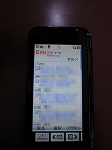 |
長く使えるデザイン端末の新しいスタンダード

 |
PRISMOIDが12月1日に発売され、iidaのラインナップは着実に拡張されているが、筆者が当コーナーで紹介してきた第1弾の「G9」は、発売から7カ月が経過した。今後のiidaのラインナップに期待を込める意味でも、長期間の使用で見えてきた点をいくつか挙げてみたい。
受話スピーカー付近のメッシュ状パーツとアーチとなったフレームの間に付着したホコリはなぜか取れにくいので、ここはちょっと残念な部分だが、購入したシルバーのボディはフレームがつや消し処理で指紋が目立ちにくく、頻繁にふかなくてもいいので助かっている。比較的柔らかめの樹脂で覆われた背面は、キズを気にせず気軽に扱え、丸い角の処理も手にした感触の良さに貢献しているので、長い期間使うことを考えると地味に重要な部分だと思う。
ソフトウェアはS001などのソニー・エリクソン製端末に準じた内容で独自機能は少ないが、「MyStory」アプリは携帯の使用履歴を一味違う見せ方で楽しめるという点で、今後発展が見込まれるライフログ系サービスの先駆けとなる内容といえそうだ。
「G9」は第1弾として登場したこともあり、最も長く使われているiidaの端末ということになるが、デザイン的にこだわりながらも長く使えていることに驚いている。また、iidaの端末にぴったりなデジタルコンテンツは定期的に拡充されており、待受Flashも11月26日に新たに追加され、筆者もさっそくダウンロードした。iidaの世界観が継続して楽しめるのは長く使いたいユーザーにはうれしい部分だ。
さて、筆者が今気になっている端末は、「防水+AV機能」をうたう「BRAVIA Phone U1」。ちょっとお気に入りだった「MyStory」アプリの文字がカタログに見あたらず不安になっているのだが……同じソニー・エリクソン製端末としての進化に期待しつつカタログを眺めている今日この頃なのである。
ワンセグを見直す

 |
横開きできるMobile Hi-Vision CAM Woooなのだが、思ったほど横に開く機会が無い。そこで、というわけでも無いのだが、最近、ワンセグを録画して、通勤途中に見ている。
筆者の場合、地下鉄通勤なので、暇つぶしにネットを見ようにも、駅のホームでしか電波をつかめないため、本体メモリおよびmicroSD内のリソースを有効に活用する必要に迫られる。結果として、定番は音楽やゲームということになるのだが、それはそれでマンネリ化してしまい、飽きてきてしまった。
そこで目を付けたのが、日々新しい情報を発信しているテレビ。つまりワンセグだ。カメラなどの機能と比べると使う頻度が少なく、「そういや、俺のケータイにワンセグの録画機能ってあったんだっけ」という方も結構いるんじゃないだろうか。せっかくケータイに搭載されている機能なので、自宅にいて安定して放送波が受信できる深夜番組や早朝のニュース番組を予約録画しまくった。
 |
気をつけないといけないのは、初期設定だと、予約した番組が始まる2分前にアラーム(またはバイブ)が起動するということ。これを解除しておかないと、夜中にアラームやバイブが起動してビックリすることになる。そこで活用したいのが、マナーモードの「オリジナルマナー」機能。オリジナルマナーの設定をスケジュールアラームの音量やバイブをOFFに変更して、オリジナルマナーに設定しておけばいい。
そうやって日々録画した番組を見ていて気付いたのは、録画しておけば1.3倍で高速再生できるので、暇つぶしと言えども、かなり時間を有効に使えるということ。たとえば、30分電車に乗っているとすると、39分ぶんの情報が得られる。
今さらだけど、皆さんのケータイに当たり前に付いてるワンセグ機能って、結構便利ですよ。
PCドキュメントビューアーで原稿の校正

仕事柄、原稿の内容を確認する機会が多い。というか、仕事の大半がそうかもしれない。普段会社にいるときは、プリントアウトした原稿に赤ペン、またはWordの校閲機能を使うのだが、出先ではなかなかそういうわけにも行かない。
 そんな時に便利なのが、「PCドキュメントビューアー」の編集機能だ。PCドキュメントビューアーでは、Word、Excel、PowerPoint、PDFといったドキュメントファイルを閲覧できるのは有名な話だが、Mobile Hi-Vision CAM Woooなどの一部機種では、WordとExcelの編集機能が利用できる。
そんな時に便利なのが、「PCドキュメントビューアー」の編集機能だ。PCドキュメントビューアーでは、Word、Excel、PowerPoint、PDFといったドキュメントファイルを閲覧できるのは有名な話だが、Mobile Hi-Vision CAM Woooなどの一部機種では、WordとExcelの編集機能が利用できる。
もちろん、短い文章ならメールにコピー&ペーストして送ってもらうだけで事足りるが、長い文章だったり、いくつも修正箇所が出てきたりすると、さすがにメールの編集画面ではつらくなってくる。
その点、Word(.doc)形式の原稿をメールに添付して送ってもらい、PCドキュメントビューアーで閲覧、気になったところを修正、再びメールに添付して送り返す、という使い方ができるのは効率的。欲を言えば、PDFの編集機能やPCのWordで使える「吹き出し」表示などに対応してくれると、さらに便利なのだが。
auの2009年秋冬モデル、気になるデザインは……

本誌のニュース記事でレポートをお届けしたが、10月19日にauの新商品発表会が開催され、秋以降に登場する端末が一斉に発表された。デザイン的に「G9」を選んで使用している筆者だが、会場で気になった端末を紹介したい。なお、今回のauのラインナップは、総合監修にau design projectでも活躍した小牟田啓博氏を迎えている。
 今回発表された新端末13機種のうち、筆者がデザイン的に気になった端末のひとつは、カシオ計算機の「EXILIMケータイ CA003」だ。機能面で注目される端末だが、デザイン面でもEXILIMケータイの基本デザインを踏襲しながら完成度を高めた印象。レンズ側ボディはバッテリーカバーの継ぎ目を無くし、シンメトリーデザインを追求するなど、地味ながらも大きな努力が払われている。写真では分かりにくいが、表面処理や塗装もフラッグシップモデルにふさわしい仕上がりで、独特な形状で金属調仕上げのテンキーや、ひとクセあるディスプレイパネルの背面側など、手に取って初めて分かる繊細なディテールが多く盛り込まれている。筆者お気に入りの本体カラーは、流行色でもあるターコイズグリーン。このカラーのみ2色構成でテンキー側がゴールド。男女を問わないイメージで上品さを併せ持っているのが特徴だ。
今回発表された新端末13機種のうち、筆者がデザイン的に気になった端末のひとつは、カシオ計算機の「EXILIMケータイ CA003」だ。機能面で注目される端末だが、デザイン面でもEXILIMケータイの基本デザインを踏襲しながら完成度を高めた印象。レンズ側ボディはバッテリーカバーの継ぎ目を無くし、シンメトリーデザインを追求するなど、地味ながらも大きな努力が払われている。写真では分かりにくいが、表面処理や塗装もフラッグシップモデルにふさわしい仕上がりで、独特な形状で金属調仕上げのテンキーや、ひとクセあるディスプレイパネルの背面側など、手に取って初めて分かる繊細なディテールが多く盛り込まれている。筆者お気に入りの本体カラーは、流行色でもあるターコイズグリーン。このカラーのみ2色構成でテンキー側がゴールド。男女を問わないイメージで上品さを併せ持っているのが特徴だ。
 もうひとつは「SA001」だろうか。こちらも、久々のSAブランドで超薄型のスライドということで注目されるが、デザイン面でも完成度が高いと感じた。方向キーとして搭載した「ジョグキー」については、担当者は「指の移動が少なくて済む」と利便性を挙げていたが、閉じた状態で丸ボタンが6つ、等間隔に配置されるデザインはスッキリとしてキレイだ。方向キー部分とテンキー部分は同色でつながるデザインに仕上げられており、開いた状態でもデザイン的な統一感はそのまま。お気に入りの本体カラーは「イノセントブルー」で、柔らかな水色と白のさわやかな組み合わせが印象的だ。
もうひとつは「SA001」だろうか。こちらも、久々のSAブランドで超薄型のスライドということで注目されるが、デザイン面でも完成度が高いと感じた。方向キーとして搭載した「ジョグキー」については、担当者は「指の移動が少なくて済む」と利便性を挙げていたが、閉じた状態で丸ボタンが6つ、等間隔に配置されるデザインはスッキリとしてキレイだ。方向キー部分とテンキー部分は同色でつながるデザインに仕上げられており、開いた状態でもデザイン的な統一感はそのまま。お気に入りの本体カラーは「イノセントブルー」で、柔らかな水色と白のさわやかな組み合わせが印象的だ。
20日からは原宿のKDDIデザイニングスタジオで、新端末の一般向けの展示が開始されている。筆者は仕事柄(?)、発表会場で各端末をじっくりと触れなかったので、Kスタを訪れて再度チェックしたいと思っている。
じぶん銀行の活用法

最近のauの端末のメインメニューの中には「じぶん銀行」なるサービスへのリンクが用意されている。最初は「何だコレ、邪魔だな」と思っていたのだが、いざ自分が使い、周囲も使うようになってからは、かなり便利だと思うようになった。
じぶん銀行というのは、KDDIが三菱東京UFJ銀行と一緒にやってるネット銀行。このサービスを使うメリットは2つあって、1つはじぶん銀行や三菱東京UFJ銀行の口座との間では、手数料無料で振込ができること、もう1つは送金相手がauユーザーなら、電話番号で振込できるということだ。
 で、どんな使い方をするのかというと、昼飯時、忙しくて会社の外に出られないというような状況のとき、ちょうどコンビニに行く誰かに「悪いけど、ついでに弁当買ってきて」と頼むようなケース。相手もじぶん銀行に口座を持っていて、auのケータイを使っているなら、1円単位でも手数料をかけず、簡単に精算できてしまうのだ。
で、どんな使い方をするのかというと、昼飯時、忙しくて会社の外に出られないというような状況のとき、ちょうどコンビニに行く誰かに「悪いけど、ついでに弁当買ってきて」と頼むようなケース。相手もじぶん銀行に口座を持っていて、auのケータイを使っているなら、1円単位でも手数料をかけず、簡単に精算できてしまうのだ。
やはり手数料無料というのは大きなポイントで、感覚的にはバーチャルな小銭入れのよう。おサイフケータイの電子マネー以上におサイフらしいような気もする。
ちなみに、ドコモも「ケータイ送金」というサービスを提供しており、こちらは事前に口座を開設する必要はないが、送金の度に手数料がかかる。どちらも一長一短といったところだが、それぞれ競争して、もっと便利になるといいな。
iidaのデジタルコンテンツを楽しむ

「iida」の取り組みでは、G9をはじめとする端末ラインナップやユニークなACアダプターなどの周辺機器に注目が集まるが、デジタルコンテンツについても当初から継続的に展開されている。
 iidaローンチ時には、ユーザーの音声をコンテンツにミックスして着うたでダウンロードできる「iida Calling」が提供されたが、先日開催されたiida新モデル発表会では、新たに「iida Calling2」が発表された。「iida Calling2」は、16文字以内の文字を入力すると、楽曲の歌詞として読み上げられるというもの。楽曲は中田ヤスタカによるもので、「PLY」のテレビCMでも採用されている「Hello」だ。声の種類は男女のどちらかを選べる。関係者によれば、当初提供した「iida Calling」では「声を吹き込むのが恥ずかしい」という声が少なからずあったそうで、今回はテキストで手軽に入力するだけとなっている。
iidaローンチ時には、ユーザーの音声をコンテンツにミックスして着うたでダウンロードできる「iida Calling」が提供されたが、先日開催されたiida新モデル発表会では、新たに「iida Calling2」が発表された。「iida Calling2」は、16文字以内の文字を入力すると、楽曲の歌詞として読み上げられるというもの。楽曲は中田ヤスタカによるもので、「PLY」のテレビCMでも採用されている「Hello」だ。声の種類は男女のどちらかを選べる。関係者によれば、当初提供した「iida Calling」では「声を吹き込むのが恥ずかしい」という声が少なからずあったそうで、今回はテキストで手軽に入力するだけとなっている。できあがった楽曲は着うたとしてダウンロードでき、ブログパーツでの表示やメールでほかのユーザーへの案内も可能。他キャリアを含めて無料で利用できる。入力した文章を2回読み上げる20秒弱の長さなので、メールなどの着信音に使いやすいのではないだろうか。サイトのマイページでは最新の5曲まで保存できるので、納得いくまで作成を繰り返すことが可能だ。
また、iidaのコンテンツとして新しく提供されているのが「Degital Contents Gallery」。これは、国内外のデザイナー、写真家といった話題のクリエイターのオリジナル作品を待受Flashで配信するというもの。いくつかの作品は「iida」のロゴが入っているが、いずれも他キャリアの携帯電話を含めて無料で利用できる。
筆者のG9はモノトーンで配色はシンプルなイメージなので、待受画面をキャンバスととらえるなら派手にしようと思い、ペンキが絶えず流れ落ちるEnlightenmentの待受Flashをダウンロードしてみた。パソコン向けWebサイトでは、サンプル表示ページでiida携帯電話の外観・ボディカラーを変更でき、待受Flashを表示した際の見た目をシミュレーションできるのもうれしい。

撮りためた動画のやり場

「Mobile Hi-Vision CAM Wooo」を購入して約2カ月が経過した。普段持ち歩いているケータイだけに、ふと撮影しようと思った時に動画を撮影できるのは、写真と同じ。しかし、撮影しまくっていると、メモリカードの空き容量がみるみるうちに減っていく。さすがハイビジョン画質。本体のサイズだけでなく、ファイルサイズも巨大なのだ。
というわけで、今回は、撮りためた動画データをどうしてるか、という話である。
端末を購入した当初は、パソコンを使って、mp4やwmvなど、他の形式に変換し、さらにそれをDVD-Rに焼いて、DVDプレーヤーなどで再生できるようにしていた。ただ、データ形式の変換やDVD-Rへのライティングにえらく時間がかかるため、すぐにこれを断念。結局、今はあれこれ考えず、とりあえず3g2形式のままハードディスクやDVD-Rなどのメディアにバックアップしている。
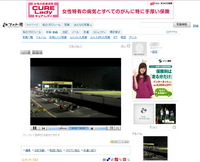 これはこの端末に限ったことではないが、ハイビジョン画質の動画を快適に編集するには、かなりハイスペックなPCが必要になる。そのためにハイスペックPCを買うという選択肢もあるが、動画はDVD/BDレコーダーなんかで編集・記録した方がはるかに安上がりで楽、という現実があるわけで、3g2形式をそのまま処理できるレコーダーの登場に期待している。出る気配ないけど……。
これはこの端末に限ったことではないが、ハイビジョン画質の動画を快適に編集するには、かなりハイスペックなPCが必要になる。そのためにハイスペックPCを買うという選択肢もあるが、動画はDVD/BDレコーダーなんかで編集・記録した方がはるかに安上がりで楽、という現実があるわけで、3g2形式をそのまま処理できるレコーダーの登場に期待している。出る気配ないけど……。
ちなみに、それとは別に、3g2形式に対応した「フォト蔵」のような写真・動画共有サイトを利用する手もある。同サイトであれば、月に1GBまで、動画は1ファイルにつき100MBまたは20分まで、という制約付きだが、無料でデータをアップロードして保管しておける。Mobile Hi-Vision CAM Woooの場合、100MBだと、尺にして約1分半に相当する。ネット上で共有できるというメリットもあるので、わりとオススメだ。
Kスタに行ってきた

KDDIデザイニングスタジオ(Kスタ)は、オープン時の取材で訪れて以来、発表会などで度々訪れている。最上階のカフェもパーティなどで利用したことがあり、筆者でなくても業界関係者にはそれなりになじみのある場所だったりする。
一方、若者が多い原宿の一等地という立地からか、筆者的にプライベートで訪れることがあまり多いとは言えないのが残念なところ。そこで今回は、休日の時間を利用して、G9など現行ラインナップがどのように紹介されているのかを、ひとりのユーザーとして見に行ってきた。 Kスタでは時期により施設内の展示がさまざまに変えられており、特に1階の展示はいつも力が入っている印象だ。現在は「5min.WALK」キャンペーンの最中ということもあり、訪れた時はウォーキングマシーンでスポーツサービスを体験できるようになっており、館内のフロアをつなぐらせん状の通路では「渋谷まで歩けば21kcal」といった案内も。1階の展示は、大きな発表会が行われると直後から大々的にモックなどが展示される場合も多く、auの最新モデルをいち早くチェックできる隠れた(?)名所になっている。
Kスタでは時期により施設内の展示がさまざまに変えられており、特に1階の展示はいつも力が入っている印象だ。現在は「5min.WALK」キャンペーンの最中ということもあり、訪れた時はウォーキングマシーンでスポーツサービスを体験できるようになっており、館内のフロアをつなぐらせん状の通路では「渋谷まで歩けば21kcal」といった案内も。1階の展示は、大きな発表会が行われると直後から大々的にモックなどが展示される場合も多く、auの最新モデルをいち早くチェックできる隠れた(?)名所になっている。
詳しくはKスタWebサイトのフロア案内に譲るが、2階は現行モデルが展示され、店頭では見かけることが少ない「E05SH」や「E30HT」など法人中心のモデルにも触れられる。特に「E05SH」は手にした時の剛性感に驚かされる。嵐メンバーの直筆サインが入った巨大な「SOLAR PHONE SH002」も展示されている。
G9はiidaブランドで展開されていることもあり、iida専用コーナーが設けられmisoraやG9が展示されている。手触りに注力したmisoraは、手にしないとなかなか魅力は実感できにくい。Art Editionsの草間彌生モデルも、実物をチェックできる数少ない場所ではないだろうか。 Kスタのオープン当初と大きく異なるのは、LISMOグッズを販売するフロアがある点。LISMO関連グッズはサービスイン当初こそラインナップされていなかったものの、今ではさまざまな種類が用意され、4階「LISMO FOREST」で購入できる。筆者が訪れた時はグッズ購入者にハンドタオルをプレゼントするキャンペーンも実施していた。
Kスタのオープン当初と大きく異なるのは、LISMOグッズを販売するフロアがある点。LISMO関連グッズはサービスイン当初こそラインナップされていなかったものの、今ではさまざまな種類が用意され、4階「LISMO FOREST」で購入できる。筆者が訪れた時はグッズ購入者にハンドタオルをプレゼントするキャンペーンも実施していた。
Kスタでは、常設展示だけでなく、タレントが登場するステージなど、ユーザー向けのイベントが豊富に用意されているので、auユーザーでなくても一度イベントスケジュールをチェックして、足を運んでみると面白いのではないだろうか。
なお、9日に発表されたばかりのiida新モデルと周辺機器も、本日10日からKスタで展示される。新端末「PLY」「PRISMOID」や、ユニークな周辺機器が気になるユーザーは要チェックだろう。
防災の日に「帰宅支援マップ」を試す

「緊急地震速報」の誤報の記憶も新しいが、今週は「防災週間」ということで、久々にauの携帯電話に搭載されている「災害時ナビ」を使ってみた。
2年前に書いた記事を読み返し、「あぁ、当時はそんな元気があったのかぁ」などとつい弱音を吐いてしまう。先日掲載した記事によると、渋谷・新宿間の「帰宅支援マップ」がお試し配信されているということなので、「よし、それくらいの距離なら」ということで、2年ぶりに試すことにしたのだ。
 2年前は早朝だったが、今回は9月1日夜8時半に渋谷駅をスタート。距離はちょうど4km程度なので、1時間もあれば新宿駅にゴールできるはず。地図を頼りに明治通りをひたすら歩く。しばらくして、自分の位置を正常に測位できていないことに気付いたが、あれこれ原因を追及していると終電を逃して帰宅できなくなり、災害時でもないのに別の意味で帰宅支援が必要になってしまうので、そのまま歩き続けることに。多少は土地勘もあるし、それほどアップダウンも無いので、9時半には新宿駅に無事到着した。
2年前は早朝だったが、今回は9月1日夜8時半に渋谷駅をスタート。距離はちょうど4km程度なので、1時間もあれば新宿駅にゴールできるはず。地図を頼りに明治通りをひたすら歩く。しばらくして、自分の位置を正常に測位できていないことに気付いたが、あれこれ原因を追及していると終電を逃して帰宅できなくなり、災害時でもないのに別の意味で帰宅支援が必要になってしまうので、そのまま歩き続けることに。多少は土地勘もあるし、それほどアップダウンも無いので、9時半には新宿駅に無事到着した。
その後、測位できない原因を調べようとあれこれ端末を操作していたのだが、「地図ビューアー」アプリを単体で起動し、「簡易ハンディGPS」を起動してみると問題なく測位できるようになった。いまだに根本的な原因はよくわからないが、肝心の時にトラブるよりはマシなのかも。対応機種をお持ちの読者の皆さんは、いい機会なので、一度起動してちゃんと測位されるかどうか試してみてほしい。
アニメの中のG9

先日とあるアニメを見ていたところ、「G9」(と思われる端末)が主人公が使う携帯電話として登場していた。しかも、よく見れば分かるというレベルではなく、画面にこれでもかといわんばかりにデカデカと描写されていた。さらには、絵ですらなく写真だった。
映画・ドラマは言うまでもなく、アニメーションにおいても携帯電話は日常生活の描写に欠かせないアイテムとして登場する。これまでは、モチーフとなった端末のデザインを残しつつ、実在しない端末として描かれる傾向が多かったが、最近は明確に特定機種のデザインをトレースしたような、元ネタの携帯電話がはっきり分かる描写が増えてきた印象だ。ハリウッド映画ほど大規模になると、登場するグッズもメーカーのプロモーション活動の一環となるが、今のところ国内のアニメーションでは、登場する携帯電話は制作者の好みで選ばれているようだ。
そんな中、画面に大写しでG9(と思われる端末)が登場したのは、アニメ「化物語」(ばけものがたり)。これは、西尾維新の伝奇小説を原作とするテレビアニメで、現在放送中。詳しい内容についてはここでは割愛するが、新房昭之監督の斬新な演出が、作品のミステリーテイストと合わさって強烈な個性を醸し出している。その作中の主人公が持つ携帯電話がG9(と思われる端末)で、さらにはヒロインも、au design projectの「MEDIA SKIN」(と思われる端末)を使用している。端末の画面の中こそ、オリジナルの真っ赤なデザインとなっているが(下の写真は作中登場時のイメージ)、端末を持つ手を含め、写真をそのままアニメーションの中に取り込むなど、前述したようにユニークな演出が印象的だ。一方、現時点では携帯電話がストーリーのカギを握るようなことはなく、アイテムとして登場しているだけなのは、少々残念な点でもある。

このほか携帯電話とアニメという観点では、CDチャートをにぎわせて人気ぶりが話題になったアニメ「けいおん!」が挙げられるだろうか。登場するキャラクターが使用していたギターやヘッドホンなど関連製品がファンの間で話題となり、携帯電話も作中に登場した「D902i」が中古市場で人気となるなど、作品やキャラクターの人気ぶりが周辺の業界にも及んだ。
劇場用アニメ「ヱヴァンゲリヲン新劇場版:破」ではドコモとのコラボレーションで「SH-06A NERV」が登場した。作中では日常使いのアイテムとしてさりげなく登場するが、製品は大々的にアピールされ、予約で完売するなど人気を博した。
11月には続編として劇場版の公開も控えているアニメ「東のエデン」では、携帯電話そのものがストーリーのカギを握る存在として登場した。近未来的なデザインの端末「ノブレス携帯」は架空のモデルだが、NECが端末デザインで協力している。東のエデンは、AR(拡張現実)と携帯電話の組み合わせ、その可能性を強く示唆している点も印象的で、アニメ「電脳コイル」で描かれたARの世界を携帯電話寄りに落とし込んだ世界観ともいえる。どちらも、携帯電話の熱心なユーザーには要注目のタイトルといえるだろう。
ケータイで楽しむハイビジョン動画

前回予告した通り、「Mobile Hi-Vision CAM Wooo」を購入。いやぁ、覚悟していたとはいえ、でかいな......。さすがに152gもあると、胸ポケットに入れていたらシャツの襟元の形が微妙にゆがむ。
 しかし、ハイビジョン動画をケータイで撮影できるというのは、思った以上に楽しい。映像がクリアで美しいというのはもちろんだが、この端末の場合、音をしっかりと録音できるのがいい。通常のケータイだと、マイクは内側を向いているので、拾うのは自分の声ばかり、ということになりがち。音声ズーム機能付きなので、少し離れた人の声も拾える。
しかし、ハイビジョン動画をケータイで撮影できるというのは、思った以上に楽しい。映像がクリアで美しいというのはもちろんだが、この端末の場合、音をしっかりと録音できるのがいい。通常のケータイだと、マイクは内側を向いているので、拾うのは自分の声ばかり、ということになりがち。音声ズーム機能付きなので、少し離れた人の声も拾える。
お盆に帰省した際には、1歳8カ月になる息子と海水浴へ。波打ち際でバッシャンバッシャン波をかぶって喜ぶ息子(約5MBのサンプル: movie_sample.3g2)を撮影し、両親とともに実家のテレビで鑑賞。動き回る子供の静止画をケータイで撮影するのは至難の業が、動画だと逆に「もっと動き回れ」と思える。ちなみに、実家のテレビはVIERAなのだが、簡単なカーソル操作はVIERAのリモコンでも行えた。
au純正のHDMIケーブルは4725円もして、「相変わらずHDMIケーブルは高いなぁ」と思ったりもしたが、実際に使ってみると、この端末を使い倒すには必須のアイテムだということが分かった。
「MyStory」でふり返るケータイライフ

auでは特に顕著だが、携帯電話のソフトウェアが「KCP」「KCP+」とプラットフォームとして整備されてきたことで、各機種ごとの操作性は多くの部分で共通化されている。どの機種を選んでも操作方法で迷うことが少なくなったのはメリットと感じているが、少なくとも中身については没個性化も進んでしまった、というのがもう一つの側面ではないだろうか。
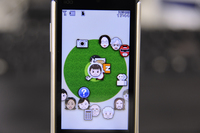 さて、G9やS001などには、フォトビューアーやスライドショー機能、ブログアップ機能などが独自機能として搭載されているが、「MyStory」という少しユニークなライフログ・アプリも搭載されている。これは簡単に説明すると、最近メールや電話をした友人・知人を、自分を中心とした図の中に配置するというもの。頻繁に連絡をとる人ほど近くに表示され、それぞれのメールや通話履歴の推移も見られる。また、EZweb、アラーム、カメラなどの利用回数も表示され、頻繁に使っている機能が分かるようになっている。
さて、G9やS001などには、フォトビューアーやスライドショー機能、ブログアップ機能などが独自機能として搭載されているが、「MyStory」という少しユニークなライフログ・アプリも搭載されている。これは簡単に説明すると、最近メールや電話をした友人・知人を、自分を中心とした図の中に配置するというもの。頻繁に連絡をとる人ほど近くに表示され、それぞれのメールや通話履歴の推移も見られる。また、EZweb、アラーム、カメラなどの利用回数も表示され、頻繁に使っている機能が分かるようになっている。この「MyStory」アプリがもどかしいのは、毎日立ち上げて眺めても、変化に乏しいところだろうか。1日に利用する内容が反映されても、全体が置き換わるほどの変化は起こらないからだ。したがってこのアプリをもっとも楽しめるのは、逆説的だがこのアプリの存在を忘れた頃、ということになる。筆者は購入直後にチェックはしていたものの、しばらく存在を忘れていた。そして、久しぶりに起動してみたところ、本誌でもおなじみ、人生の大先輩でもある某氏にかわいらしい女の子のアイコンが付けられていて面食らったのだが(最初はランダムにアイコンが付く)、よく連絡をとっている友人との履歴やメール件数の推移などがグラフで表示され、普段はあまり意識しない、可視化された情報にちょっと感心してしまった。
一方で、このアプリで注目すべきなのは、図の外周に位置している人たちではないだろうか。「3週間前にメール送信」「2カ月前に通話発信」などと表示されるのを見て、「もうそんなに連絡していなかったのか」「このあいだ久しぶりに連絡がきたと思ったけど、もう2カ月前のことか」などと、疎遠になっている人たちをしっかりと確認できるのだ(ただし、一度も連絡をしていない人は表示されない)。忙しい生活の中でも「久しぶりに連絡してみようか」と、コミュニケーションの本質や楽しさに立ち返ることができる、地味に心温まるアプリなのである。
ボクは「なかよしボックス」が好きだ!

ボクは今、主に3台のケータイを使い分けている。この「みんなのケータイ」にレポートを書かせていただいているauのWoooケータイ H001はプライベート用。ドコモのP-01Aはビジネス用、そしてソフトバンクのiPhone 3GSがパソコン代用だ。使っていて最も楽しいのは新参のiPhoneだ。正直、楽しくてたまらない。なので、H001の3D機能を自慢する機会もめっきり減ってしまった。
それでも、プライベートで使うケータイはやはりauじゃなきゃな、という思いはある。プライベートでの用途は、なんといってもメールが中心になる。飲み友だちのアドレスや、なんとなくアドレス交換しゃちゃった人のアドレスなどはauケータイだけに登録しているので、この端末のアドレス帳を見ると、自分がロクに仕事をしていない遊び人のようにも思えてくる。これって誰だっけ? というような妙なニックネームが並んでいたりするからだ。
 auケータイのメール機能として私が最も気に入っているのが「なかよしボックス」だ。10個のフォルダが用意されており、それぞれに1件のメールアドレスが登録できる。そのアドレスから届いたメールと、そのアドレス宛に送ったメールが自動的に振り分けされるため、そのアドレスの主とのメールの往信履歴をまとめて確認できる機能だ。食事やパーティに誘われた際に、自分がいつどういう返事をしたかということをチェックしやすいのが利点だ。
auケータイのメール機能として私が最も気に入っているのが「なかよしボックス」だ。10個のフォルダが用意されており、それぞれに1件のメールアドレスが登録できる。そのアドレスから届いたメールと、そのアドレス宛に送ったメールが自動的に振り分けされるため、そのアドレスの主とのメールの往信履歴をまとめて確認できる機能だ。食事やパーティに誘われた際に、自分がいつどういう返事をしたかということをチェックしやすいのが利点だ。
ボクがこれまでに使ったケータイの中で、他キャリアでこの機能が付いているのはパナソニック製だけではないかと思う(違っていたら、すみません)。パナソニックのケータイには「なかよしボックス」とは若干仕組みが違うが、指定したアドレスとのメールの送受信履歴を一覧できる機能がある。受信メールを開いたあとでサブメニューから「送信+受信メール」を選択すると一覧が表示される。
個人的な感想ではあるが、やはり「なかよしボックス」のほうがシンプルで使い勝手がいいように思う。ただし、問題もある。「なかよし」に登録するのは、やはりそれなりの関係がある相手だったりすることがある。うっかり人に見られると「へぇ~、このコと仲良しなんだ~」「あたしの名前は入れてないんだ~」なんてことにもなりかねない。
そこで登録する名前にはひと工夫が必要。幸いなことに、「なかよしボックス」はアドレス帳にどういう名前で登録しているかは関係なく、フォルダごとに任意の名前を付けられるようになっている。さらにフォルダごとにロックがかけられる機能があるとうれしいのだが、残念ながら、メールは一括ブロックにしか対応していない。今後の改良に期待してもいいですか?
G9の素朴な疑問を担当者に聞いてみたが......

あらかじめ書いておくと、タイトルにある「素朴な疑問」とは、もしかしたら誰も気が付かない、もしくは気が付いても気にもとめない疑問かもしれない。
それに気が付いたのは早く、G9購入日の帰宅後だった。間接照明オンリーで"アーバンライフ"と揶揄を込めて称される筆者の部屋だが、実際のところはおびただしいまでの荷物などが文字通り山積しており、あえて照明を控えめにし、見たくないところは暗くするという視線誘導まがいの手法が実践されているだけなのである(現実逃避ともいう)。
そんな常日頃から薄暗い筆者の部屋においては、手元の明かりをパソコンモニターのバックライトに頼ることもしばしば。G9を購入した日も、帰宅していつものようにパソコンモニターの前にG9を置いた。すると、ディスプレイ表面が怪しく赤紫に反射しているではないか! そしてそれを筆者はカッコイイと思ってしまった。スポーツ用のサングラスから戦闘機のキャノピー(操縦席の窓)まで、「色つきの反射」はいつも男心をくすぐるものだが、小粋なアイデアが光るG9のボディデザインに関心していた筆者は、なにか特別な効果を狙ったコーティングを施した結果にちがいない! と半ば強引に思い込んでいた。
その後、赤紫に反射するのは、表面の透明なパネル全体の特性であること、手持ちの携帯の中で赤紫に反射するのはG9だけ、本体を斜めにしたときに起こる、そして、パソコンのディスプレイの光でのみ起こる現象らしい、ということが分かった。太陽や電球、蛍光灯では普通に反射するだけで、色が変わらないのである。
そうこうしているうちに、筆者は取材でiida第2弾「misora」の製品説明会に出席することになった。会場にはKDDI側のG9担当者もいたので、ここぞとばかりに前述の疑問をぶつけてみたところ、これが見事に玉砕した。「知りませんでした」「本当ですか」「別に特殊なことはしていないはずです」など夢破れる発言の数々をちょうだいし、説明会でプレゼンテーションに使ったパソコンの前で実演する事態にまで発展。なんとか変色反射現象が確認され、特殊なコーティングが施されているならば別途連絡をいただけるということで決着したのである。関係者の皆様、ご迷惑をおかけしてすみませんでした。
大事なアドレス帳データを忘れずバックアップ

ケータイの中にある最も重要なデータと言えば、アドレス帳だろう。端末を壊してしまったときなどには、「あぁ、バックアップしておけばよかった......」と後悔するものだ。アドレス帳のバックアップが大切なのは分かっているけど、やろうと思うとなかなか面倒で、忘れがち。
そんな方にオススメなのが、「au oneアドレス帳」の自動保存機能だ。auが提供するポータルサイト「au one」と連携し、端末のアドレス帳をサーバー上で預かってくれるサービスだ。端末のアドレス帳を編集した際に自動的にサーバー上のデータを更新する機能もある。
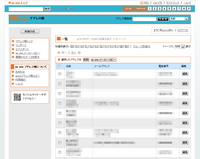 さらに、パソコンからau oneにログインすれば、アドレス帳データを編集することも可能。データをまとめてCSV形式でダウンロードすることもできるので、他キャリアの端末も含め、複数の端末を使い分けている人にとっても便利なサービスだ。普段からLISMOを使っているユーザーは、LISMO Port(au Music Port)でもアドレス帳のバックアップを行えるが、本誌読者のように日ごろからWebブラウザを使っているユーザーにとっては、非常にお手軽。
さらに、パソコンからau oneにログインすれば、アドレス帳データを編集することも可能。データをまとめてCSV形式でダウンロードすることもできるので、他キャリアの端末も含め、複数の端末を使い分けている人にとっても便利なサービスだ。普段からLISMOを使っているユーザーは、LISMO Port(au Music Port)でもアドレス帳のバックアップを行えるが、本誌読者のように日ごろからWebブラウザを使っているユーザーにとっては、非常にお手軽。
「au oneアドレス帳」はEZwebを契約していれば誰でも無料で利用できるサービスなので(もちろんパケット料金はかかるが)、使ったことが無いという方はぜひ一度お試しを。
読書スタイルで使えるWoooケータイ H001

 縦に開くとフツーのケータイのように使えて、横に開くとワンセグを見たり、静止画や動画のプレーヤーとして使える2WAYスタイルのH001。だが、筆者はもうひとつのスタイルを導入して3WAYで使っている。そのスタイルとは自称"読書スタイル"。折りたたみ状態で縦向きに持ち、画面部を本を開くように横に開くというスタイルだ。要するに横開きで縦に持つだけなのだが、これがいろんな場面で重宝する。
縦に開くとフツーのケータイのように使えて、横に開くとワンセグを見たり、静止画や動画のプレーヤーとして使える2WAYスタイルのH001。だが、筆者はもうひとつのスタイルを導入して3WAYで使っている。そのスタイルとは自称"読書スタイル"。折りたたみ状態で縦向きに持ち、画面部を本を開くように横に開くというスタイルだ。要するに横開きで縦に持つだけなのだが、これがいろんな場面で重宝する。筆者はたまたま現在、ドコモのP-01Aも併用しているのだが、これも縦横どちらにも開ける2WAYスタイルの端末だ。P-01Aは横向きに開いたときは横専用の画面が表示されて、キー表示も切り替わる。H001も横開きにすると横専用の待受画面が表示されて決定キーを押すと横画面用のメニューが表示される。ただし、このスタイルで縦向き表示でも使うことができるのだ。メーカーが意図してそう設計したのかどうかは定かではないが、横開きでも縦開き時の操作が制約されないようになっている。
電車内でケータイを見るとき、隣席からの視線が気になるものだ。メールを入力するとき、ウェブページを見るとき、撮影した画像をプレビューするとき......。最近の機種には「ベールビュー」という視野角を狭くして画面を斜めから見えにくくする機能があったり、その機能がなくても市販の偏光シールを貼ることで覗き見を防止できる。それでも画面を全開にしていると、ケータイの向きがちょっと変わるだけで見られてしまうのではないかと気になるものだ。
この"読書スタイル"にしていると、ケータイを半開きで使うことでがき、左手でキーを操作しながら、周囲に覗かれることなく右画面でメールやウェブをチェックできるのだ。とくに右隣に誰かが座っているときに有効なのだが、左隣に座られても角度をちょっと変えるだけで完全にガードできる。それでも不安なら3Dボタンを押せば、ちょっと上向きか下向きにしないと文字が見づらくなるので、より安全度が高まる。
筆者が外出時に見るウェブページといえば「mixiモバイル」「モバツイッター」(ケータイからTwitterを利用できるサービス)などプライベートな情報を含むサイトが多い。mixiの画面にやたら登場する電子コミックの刺激的なバナー広告に惹かれて、そのお試し版をダウンロード視聴しちゃうこともある。そんなときに"読書スタイル"が大いに助かるのだ。
これって自分が便利だと思っているだけ? そこまでして、こそこそとケータイを使うヤツはいないか? という疑念があり、これまでこのブログにも雑誌記事にも書かずにいたのだが、先日、日立の開発担当者に会う機会があり、「実はこんなふうに使っているんですよ~」と話してみた。すると担当者いわく「そういう使い方をしている人、結構いますよ」との回答を得た。メーカーの"お墨付き?"をいただいたということで、ユーザーのみなさんにも自信を持ってオススメしたい。
日常的な目線でG9のカメラをチェック

前回、カメラ機能において設定が保存されて便利だと書いたが、実際の画像は掲載していなかった。綺麗な風景写真でも載せたいところだが、あいにくと機会に恵まれていないので、日常的な行動範囲の中で撮り貯めたものからいくつか紹介したい。 まずは多くの人が1枚は撮るであろう飲食店での1枚。行きつけの中華料理屋でナスと豚肉の味噌炒めを注文した。昼間に窓際の席で撮ったため、光源はほぼ自然光でホワイトバランスはオートだ。一昔前の「いかにもケータイカメラ」的な中央のひずみやムラはほとんど表れていない。オリジナルサイズ(等倍)で見るとCMOS特有のモヤモヤとしたディテールが目についてしまうが、例えば800×600ドット程度まで縮小すると器の影にある暗部のノイズも目立ちにくくなくなるので、ブログなどに掲載するには十分なクオリティといえる。赤系統は、JPEGにおいて圧縮ノイズが真っ先に出てしまう色だが、自然光という好環境もあってか、テーブルも綺麗に写っている。ちなみにお皿の左下半分にかかる白いモヤは湯気である。
まずは多くの人が1枚は撮るであろう飲食店での1枚。行きつけの中華料理屋でナスと豚肉の味噌炒めを注文した。昼間に窓際の席で撮ったため、光源はほぼ自然光でホワイトバランスはオートだ。一昔前の「いかにもケータイカメラ」的な中央のひずみやムラはほとんど表れていない。オリジナルサイズ(等倍)で見るとCMOS特有のモヤモヤとしたディテールが目についてしまうが、例えば800×600ドット程度まで縮小すると器の影にある暗部のノイズも目立ちにくくなくなるので、ブログなどに掲載するには十分なクオリティといえる。赤系統は、JPEGにおいて圧縮ノイズが真っ先に出てしまう色だが、自然光という好環境もあってか、テーブルも綺麗に写っている。ちなみにお皿の左下半分にかかる白いモヤは湯気である。 もう一枚は夜間に鉄道のガード下を撮影したもの。ケータイのカメラに限らずおよそ写真の類には厳しい条件で、フラッシュなども使用していない。現場は街灯に照らされており、その支柱にケータイを持った手を固定して、手ぶれを防ぎながら撮影している。さすがに看板の光は白飛びして文字も見えないが、蛍光灯や看板の光で照らし出される通路や天井をはうパイプ類は、肉眼で見ていたそれと変わらない雰囲気。暗部が思っていた以上に引き締まっており、ノイズだらけになっていないのも好印象だ。
もう一枚は夜間に鉄道のガード下を撮影したもの。ケータイのカメラに限らずおよそ写真の類には厳しい条件で、フラッシュなども使用していない。現場は街灯に照らされており、その支柱にケータイを持った手を固定して、手ぶれを防ぎながら撮影している。さすがに看板の光は白飛びして文字も見えないが、蛍光灯や看板の光で照らし出される通路や天井をはうパイプ類は、肉眼で見ていたそれと変わらない雰囲気。暗部が思っていた以上に引き締まっており、ノイズだらけになっていないのも好印象だ。
G9はベースモデルとなったS001と比べてカメラがスケールダウンという印象を持つが、なかなかどうして奮闘しているというのが正直な感想だ。等倍での掲載や大判にプリントしない、日常使いならけっこう活躍できると思うのだが、いかがだろうか。
フォントの話

CA001固有の話ではないのだが、最近気になっていることがある。デコメ(auではデコレーションメール)とFlashの表示だ。
デコメについては、他キャリアに比べて標準の絵文字がちょっと古くさいドコモユーザーを中心に、デコメ絵文字の形で活用されることが多い。で、そのデコメ絵文字入りのデコメが届いたりするのだが、このときのフォントサイズが固定なのだ。設定でメールのフォントサイズを最大にしても、標準サイズでしか表示されない。
 デコメもHTMLメールの一種なので、HTMLの記述でもフォントサイズの指定ができるとなると、表示フォントは標準サイズを基準にしないといけないというのは何となく理解できる。しかし、普段のCメールやEメールは最大サイズで表示しているのに、デコメだけ標準サイズとなると、老眼が入ってきた人など、小さな文字が読みづらいという人にとってはこの上なく不親切。多少表示が荒くなってもいいから、大きく表示してほしい。
デコメもHTMLメールの一種なので、HTMLの記述でもフォントサイズの指定ができるとなると、表示フォントは標準サイズを基準にしないといけないというのは何となく理解できる。しかし、普段のCメールやEメールは最大サイズで表示しているのに、デコメだけ標準サイズとなると、老眼が入ってきた人など、小さな文字が読みづらいという人にとってはこの上なく不親切。多少表示が荒くなってもいいから、大きく表示してほしい。
Flashについても同じことが言える。デバイスの進化によってディスプレイの解像度が変わっても、同じデザインを適用できるという利点はあるが、au one(EZweb)の標準のトップページのようなデザインを眺めていると、「Flashって、こういう風に使うべきなのかな?」と思ってしまう。
幸い筆者はまだ老眼が進んではいないので大丈夫だが、10年後、20年後のことを考えると少し気になる仕様だ。
紛失したケータイをGPSで検索

自慢にも何にもならない話だが、筆者はよくケータイを紛失する。最も置き忘れることが多いのが飲み屋だ。カウンターに置いたまま帰宅してしまい、翌朝目が覚めてから「ない!」と気づくようなことが多い。仕事柄、複数台のケータイを使っていて、電話帳のバックアップは取っているのだが、最近のケータイは端末自体が高価だし、セキュリティ面においても「遠隔ロックだけじゃ万全ではない」という思いがあるので、見つからないと「どうしよう......」という不安に駆られる。 なので、ケータイの取り扱いには重々注意しているつもりだ。にもかかわらず、今使っているH001も先月行方不明になってしまった。そこで役立ったのがGPSを利用したケータイ検索サービスだ。auは「ケータイ探せて安心サービス」という名称で提供されており、最近の機種にはあらかじめ専用アプリがプリセットされている。パソコンで「auお客さまサポート」に登録すれば、自分で端末のおおまかな所在地を確認できるというサービスだ。
なので、ケータイの取り扱いには重々注意しているつもりだ。にもかかわらず、今使っているH001も先月行方不明になってしまった。そこで役立ったのがGPSを利用したケータイ検索サービスだ。auは「ケータイ探せて安心サービス」という名称で提供されており、最近の機種にはあらかじめ専用アプリがプリセットされている。パソコンで「auお客さまサポート」に登録すれば、自分で端末のおおまかな所在地を確認できるというサービスだ。
端末をなくした直後に検索してみたところ、地図には自分が行ったことがないような場所が表示された。どうやら飲み屋に忘れたわけではないらしい。昨夜はタクシーで帰宅した。タクシーに置き忘れたのか? そういえばタクシーの中でメールをチェックしたかもしれない!? ということでタクシーの領収書にあった電話番号に連絡。応対してくれた人に車両番号などを告げると、すぐさま端末を確認でき、着払いの宅配便で送ってもらって無事生還となった! 紛失した日に乗車していたのは、東京のとあるタクシー会社の車。電話で応対してくれた担当者は、丁寧な言葉でケータイの特徴を確認してくれて、端末を返送するにあたり「電源を落とさせていただきます」という了承もこちらに取り、きちんとプチプチの梱包材にくるんで返送してくれた。他のタクシー会社がどのような対応をしているかはわからないが、筆者はそれ以来、なるべくこのタクシー会社を選んで乗るようにしている。
紛失した日に乗車していたのは、東京のとあるタクシー会社の車。電話で応対してくれた担当者は、丁寧な言葉でケータイの特徴を確認してくれて、端末を返送するにあたり「電源を落とさせていただきます」という了承もこちらに取り、きちんとプチプチの梱包材にくるんで返送してくれた。他のタクシー会社がどのような対応をしているかはわからないが、筆者はそれ以来、なるべくこのタクシー会社を選んで乗るようにしている。
ケータイを紛失したときに、あわてて回線そのものの利用停止措置を取る人もいるようだが、回線を止めてしまうと、こうした検索サービスや遠隔ロックサービスを利用できなくなる。また、後日「ケータイ探せて安心サービス」をもう一度試して気づいたことだが、このサービスを利用すると、端末をマナーモードにしていてもピーピーと激しい警告音が鳴るので、端末の近くにいる人に気づいてもらえる可能性もある。私を反面教師に、紛失時の対処法として参考にしていただけたらありがたい。
キーロックとマナーモード

G9は閉じた状態でも表側にキーがあるため、左側面には誤操作を防ぐための「LOCK」キーが用意されている。閉じた状態でのみキーロックのオン・オフができ、閉じた状態でのみキーロック機能が有効、という仕様に特に不満は感じていないのだが、一点だけ気になるところがある。 キーロックやマナーモードなどは普段頻繁に操作するので、不満なども表れやすい場所かもしれない。G9ではキーロック中、画面最下段に「LOCK:長押しで解除してください」と常時表示されるのだが、実はここ、マナーモード中のアイコンが表示されるエリアなのである。つまり、LOCK状態ではマナーモードのアイコンが隠れてしまい、確認するには一度端末を開くか、キーロックを解除するというアクションが必要になる。電池残量や時計の表示、そしてマナーモードのオン・オフなど、ステータスに関する情報は、常に確認できることが重要だと思っているので、このキーロックの表示は少し残念な部分だ。
キーロックやマナーモードなどは普段頻繁に操作するので、不満なども表れやすい場所かもしれない。G9ではキーロック中、画面最下段に「LOCK:長押しで解除してください」と常時表示されるのだが、実はここ、マナーモード中のアイコンが表示されるエリアなのである。つまり、LOCK状態ではマナーモードのアイコンが隠れてしまい、確認するには一度端末を開くか、キーロックを解除するというアクションが必要になる。電池残量や時計の表示、そしてマナーモードのオン・オフなど、ステータスに関する情報は、常に確認できることが重要だと思っているので、このキーロックの表示は少し残念な部分だ。
一方で、重宝している部分はカメラの設定だ。マクロモードなど、撮影時にこまめに変更したいような設定なども、基本的に前回の設定を覚えている仕様なのだ。カメラを使うシーンがバラバラという人には向かないが、例えば、普段はお店の料理ばかりを撮っている、なんていう人には、毎回設定を変更せずに済むので便利だ。ちなみに、レストランなどで机上の料理をイスに座った状態で撮影するといった距離なら、マクロモードを使用するとピントずれ(抜け)の失敗が少ないのでオススメだ。
Bluetooth対応カーナビで快適ドライブ

運転中、携帯電話をどうするか。車に運転する人にとっては、わりと悩ましい問題だ。電源オフやドライブモードに切り替えて、着信音を鳴らなくするという後ろ向きな解決策もあるが、普通に電話を受けて話すぐらいのことは実現したい。できれば、よりスマートな方法で。
というわけで利用することになるのがBluetooth機能。最も手軽なのはBluetoothヘッドセットを使う方法だろう。一度ペアリングしておけば、ケーブルを抜き差しする必要もないので、楽ちんだ。
ただ、Bluetoothヘッドセットの場合、携帯電話本体ほどではないものの、それなりの頻度で充電しなきゃいけないし、電話がかかってきたとき、耳に装着する作業に手間取ることもしばしば。何とかならないものか。
そこで筆者がとったのは、車にBluetooth対応のカーナビを取り付けるという方法だ。購入したのは、パイオニアの「楽ナビLite」。Bluetoothヘッドセットを買うのと比べると、桁が違う金額になってしまうが、PNDは別として、カーナビの中では一番安い価格帯で、取付工賃込みで9万円ほど。標準でBluetoothに対応しているので、オプションでBluetoothユニットを購入する必要もない。
 実際に使ってみると、非常に快適。CA001の電話帳データをカーナビ側に転送しておけば、電話を受けるだけでなく、カーナビの画面を操作してこちらから電話をかけることもできる。さらに、楽ナビLiteの場合、Bluetooth経由でデータ通信して、交通情報を取得することで、渋滞を回避することもできる。ヘッドセットを使った場合と比べると、車載スピーカーから音が出るため、同乗者にも通話内容が聞こえてしまうが、それが問題になるケースも少ないだろう。
実際に使ってみると、非常に快適。CA001の電話帳データをカーナビ側に転送しておけば、電話を受けるだけでなく、カーナビの画面を操作してこちらから電話をかけることもできる。さらに、楽ナビLiteの場合、Bluetooth経由でデータ通信して、交通情報を取得することで、渋滞を回避することもできる。ヘッドセットを使った場合と比べると、車載スピーカーから音が出るため、同乗者にも通話内容が聞こえてしまうが、それが問題になるケースも少ないだろう。
最大の問題は、楽ナビLiteのカーナビとしての性能なのだが、まあ、これは値段相応ということだろうか。今後のバージョンアップに期待したい。
あんな画像、こんな画像を3D表示にしてみると......

 |
| 左の画像が通常表示、右が3D表示 |
Woooケータイ H001の最大のウリは3Dである。買ったからしばらくは、日立のサイトから落とせる動画を見まくり、その後はワンセグを3Dで見て楽しんでいたが、徐々に飽きてきた。というか、そもそも筆者はケータイではあまり動画を見ない。なので、このケータイを買ったのを機に始まった"3D動画ブーム"はあっという間に終焉してしまった。
最近ハマっているのは撮影した画像を3D表示にして楽しむことだ。H001には5メガピクセルのカメラが搭載されている。スペックには記されていないが、起動が速く、ピント合わせも速いので、ブログ用にレストランで食べた料理などを撮るのに重宝している。「高感度撮影モード」はない(ISO感度が高くなる「パーティモード」はある)のだが、薄暗い室内でも結構明るく撮れる。構図の歪みをチェックしやすいグリット表示ができるのも気に入っている。
あれこれ撮影した画像を3D表示にしてみると、ウォッと驚くほど立体的に見える写真があれば、ただ被写体がぶれて重なっているようにしか見えない写真もある。
発売時期に日立の担当者に取材させていただいた際、「白いものほど浮き上がって見える」「背景が暗くて手前が明るいといったグラデーションの画像が立体的に見える」と聞いていた。そのときに心に芽生えたのが、取材中なのに不謹慎ではあるが「エロ向きかも...」という期待感である(笑)。ヌードグラビアは被写体に明るい照明をあてて撮るものが多く、そもそも人体を立体的に見せるべく撮影されている。これを3D表示にしたら、どうなるのか? 購入後すぐさま試してみた(笑)。
結果は......。満足度80点といったところ。確かに立体的に見えるのだが、輪郭線が重なって細部がぼやけてしまうのだ。一見すると生々しく見えるのだが、目を凝らすと肝心な部分にモザイクがかかっているような感じ? 「ケータイWatch」にこんなことを書いていいのだろうか?(笑)
きれいな話に戻そう。3カ月ほど使って、最も3D表示効果が高かった写真は夜桜だ。暗闇に満開の花びらが浮かび上がるように見えて、じつに美しい。あと、料理の写真も◎。テーブルに置いた白い食器が立体的に見えることに加え、料理の光沢が際立っておいしそうに見える。これからもいろんな被写体で試していきたいと思う。
3種類で迷ったiida「G9」

KDDIから発売された「iida」第一弾「G9」を購入した。夏以降の新モデルはまだ発表されていないものの、考えてみれば発表会が別立てで開催されたというのも、KDDIの気合いが伝わってくる。その発表会場にて実際に触れ、「これは手元に欲しい!」と感じてしまったG9を、発売日に購入した。
3種類のボディカラーについては、それぞれ微妙にディテールが異なるため、迷う人も多いのではないだろうか。筆者は当初「black + green」と迷ったものの、シンプルでより長く使えそう、というちょっと保守的な理由を優先し、指紋の跡が目立ちにくい「titanium + silver」にしてみた。 3種類のボディカラーにおいて、アルミ素材のキーの色以外で大きく異なるのは、ボディの外周をU字型に覆うステンレスフレームの処理。チタン化合物の薄膜コーティングが施されるのは共通だが、「titanium + silver」はつや消しで少し粒状感の残る仕上げとなり、これぞチタンといった風合いに仕上げられている。個人的にチタン製ケースの腕時計を使っていることもあり、ちょっとした親近感のようなものを感じて「titanium + silver」を選んでしまった、というのがもう一つの理由だったりする。思い返すと、かつて使っていた「INFOBAR」もボディにマグネシウム合金を採用していた。どうやら筆者は金属フレームに惹かれる習性のようだ。
3種類のボディカラーにおいて、アルミ素材のキーの色以外で大きく異なるのは、ボディの外周をU字型に覆うステンレスフレームの処理。チタン化合物の薄膜コーティングが施されるのは共通だが、「titanium + silver」はつや消しで少し粒状感の残る仕上げとなり、これぞチタンといった風合いに仕上げられている。個人的にチタン製ケースの腕時計を使っていることもあり、ちょっとした親近感のようなものを感じて「titanium + silver」を選んでしまった、というのがもう一つの理由だったりする。思い返すと、かつて使っていた「INFOBAR」もボディにマグネシウム合金を採用していた。どうやら筆者は金属フレームに惹かれる習性のようだ。
G9は、今後発表されると予想される、夏以降の新モデルと同じ時期に店頭に並ぶことになるだろう。ひとまず新モデルのラインナップを見てからG9を買うかどうか決めたい、という人もいるかもしれないので、いち早く手にしたユーザーとして、身近な視点で情報をお伝えしたい。
楽器以上に難しい楽器?

今回は、CA001に搭載されているタッチ機能を活用した楽器演奏アプリ「Touch Session」をご紹介したい。
Touch Sessionでは、ピアノ、エレキギター、ベース、ドラムといったメジャーな楽器に加え、カリンバやガムラン、日本の筝など、普段はあまり触れる機会が少ない楽器も演奏できる。それらの楽器を自由気ままに演奏し(もちろん、楽譜通りに演奏してもよい)、録音して着信音に設定できるようになっているところは何ともケータイらしい発想だ。
 筆者の場合、ギターを少々弾けるので、まずはエレキギターを試してみた。まず、エレキギターを選択して表示された画面に愕然。えっ、フレット押さえないの? どうやら弦のところをタッチすれば音が出るらしい。一応、弦を押さえたまま指を左右に動かせば、ビブラート的な効果も得られるのだが、音程が下がるのは原理的におかしくない? トレモロアームみたいなものか?
筆者の場合、ギターを少々弾けるので、まずはエレキギターを試してみた。まず、エレキギターを選択して表示された画面に愕然。えっ、フレット押さえないの? どうやら弦のところをタッチすれば音が出るらしい。一応、弦を押さえたまま指を左右に動かせば、ビブラート的な効果も得られるのだが、音程が下がるのは原理的におかしくない? トレモロアームみたいなものか?
とまぁ、本物の楽器とは大きくかけ離れた独自の世界が広がっている。これはこれで新しい楽器と考えた方がいいのかもしれない。ちなみに、ベースはフレット上の弦を押さえて音を出す形なので、多少本物に近い気がする。ほかにもいろんな楽器があるのだが、筆者的にはカリンバあたりがこのUIに一番しっくり来る。
それにしても演奏の難易度はかなり高い。であれば、次は電波強度に応じて音程が変わるテルミンみたいな楽器も収録してはどうだろう? タッチしないけど......。
幅1mmの差で大きく異なる使用感

ソリッドなデザインにひかれて、なかば衝動買いしてしまったWoooケータイ H001。最初のうちは3D映像を見まくって、ワンセグでWBCを見ていたときは「臨場感が違う~」なんて歓喜していたのだが、使い続けていくうちに欠点も見えてきた。 使い勝手のうえで最も不満を感じているのがフィット感だ。H001のサイズは約51×111×18.6mm。近頃の標準的なケータイよりもひと回り大きい。重さも約145gで、auの春モデルの中では最も重い。操作感に影響を与えているのは、どうやら「51mm」の幅にあるようだ。ウェブサイトをハシゴしたり、ゲームをするときなどは端末を長時間握っていることになるが、なんとなく手が疲れるのである。長いメールを打つのがかったるく、ついつい「了解」「微妙」「無理」などと、そっけない返信をすることが多くなってきた。
使い勝手のうえで最も不満を感じているのがフィット感だ。H001のサイズは約51×111×18.6mm。近頃の標準的なケータイよりもひと回り大きい。重さも約145gで、auの春モデルの中では最も重い。操作感に影響を与えているのは、どうやら「51mm」の幅にあるようだ。ウェブサイトをハシゴしたり、ゲームをするときなどは端末を長時間握っていることになるが、なんとなく手が疲れるのである。長いメールを打つのがかったるく、ついつい「了解」「微妙」「無理」などと、そっけない返信をすることが多くなってきた。
筆者がH001とは別に仕事用に使っているドコモのP-01Aは幅50mm。もう1台ときどき使っているソフトバンクの830CAも幅50mm。どちらも使用感は良好だ。1mm違うだけなのに使用感に大きな差が生じることをあらためて実感した。
昨年の夏、ソフトバンクモバイルの発表会で孫社長が「女性の手に最もフィットするのは48mm」といった発言をしていたが、男女問わず幅48~50mmあたりがベストサイズではないかと感じている。
もちろん、手の大きさや握力には個人差がある。また、端末の形状によっても使用感は異なるので、数値だけで良し悪しを推し量れるものではない。H001の場合、ソリッドかつスクエアなデザインが施されているため、エッジ部分が角張っている。筆者はわりと力を入れてグリップするクセがあるのか、握っているときに"痛い感"(実際に痛いわけではないが)が生じてしまい、それも使用感を損ねる原因となっているようだ。このエッジ部分が丸みを帯びていたら、もうちょっとメールが打ちやすかったかもしれないんだけどなぁ...。でも、そういうデザインだったらこの端末を買わなかったかもしれないなぁ(笑)。
「ケートラ」に乗って全国各地へ

ケータイアップデートでCA001のソフトウェアを最新版にすると、なんとタッチUIがiPhoneのように! ピンチイン・ピンチアウトやフリック操作で、メールやウェブを快適に利用できるように......なるわけがない。エイプリルフールなので、それくらいのウソは許していただきたい。
さて、今回はそのCA001の話ではなく、たまにはケータイコンテンツの話をしておこう。皆さんは「ケートラ」というサービスをご存じだろうか? 位置情報機能を活用したコミュニティ風ゲームとでも言おうか、何とも表現しづらいサービスなのだが、何だか最近このサービスにはまっている。
 モバターという自分のキャラクターが、他のユーザーのケータイを乗り継いで日本全国を旅していく。モバターは日記を書いたり、おみやげを買ってきてくれたりする。一昔前にはやったポストペットやリヴリーのようなキャラクターを活用したサービスなんかと、ケータイ国盗り合戦のような位置情報を活用したサービスなんかを掛け合わせた感じで楽しめる。ちなみに、私のモバターは現在、広島にいるようだ。
モバターという自分のキャラクターが、他のユーザーのケータイを乗り継いで日本全国を旅していく。モバターは日記を書いたり、おみやげを買ってきてくれたりする。一昔前にはやったポストペットやリヴリーのようなキャラクターを活用したサービスなんかと、ケータイ国盗り合戦のような位置情報を活用したサービスなんかを掛け合わせた感じで楽しめる。ちなみに、私のモバターは現在、広島にいるようだ。
で、面白いのは、なぜかこのサービスを提供しているのが自動車メーカーのホンダだということ。将来的には通信ナビにこんな機能が搭載されたりするんだろうか?
H001の3D機能を自慢しまくり

 ここ数年、プライベート用のケータイにはauを使っている。オフタイムを中心に使うものなので機種選びにおいては"遊べる度"を最重視している。というわけで、春モデルからはWoooケータイ H001を選んだ。友人・知人に会う際に3D映像を見せて驚かせてやろうと思ったわけだ。色はレッドを選んだ。一部のユーザーから「ウルトラマンケータイ」と呼ばれた「A5303H」を想起させる赤×黒×シルバーのカラーリングに惚れたことも購入を決めた大きな要因だ。
ここ数年、プライベート用のケータイにはauを使っている。オフタイムを中心に使うものなので機種選びにおいては"遊べる度"を最重視している。というわけで、春モデルからはWoooケータイ H001を選んだ。友人・知人に会う際に3D映像を見せて驚かせてやろうと思ったわけだ。色はレッドを選んだ。一部のユーザーから「ウルトラマンケータイ」と呼ばれた「A5303H」を想起させる赤×黒×シルバーのカラーリングに惚れたことも購入を決めた大きな要因だ。購入後、数日間はとにかく3D映像を見まくった。プリセットされていたEZムービーでは物足りず、日立のメーカーサイトにアクセスして、3Dコンテンツを落としまくった。いずれも数十秒程度のショートムービーだが、立体的に見える映像に驚きたいだけなので十分だ。
飲みに出かけたりする際は、さりげなく、されど目立つ場所にH001を置くように心がけた(笑)。ときどき横向きに開くようにしたりすると、かなりの確率で「それって3Dのやつですよね?」と気づいてもらえる。嵐のCM効果であろうか、ユーザー認知度は非常に高いようだ。「見てもいいですか?」という狙い通りの言葉をかけられたら、さっそく即席上映会を開始。ダウンロードした3Dムービーを再生して「こんな感じだけど...」と見せてやる。ほとんどの人は「すごい!」「3Dメガネなしでこんなに見えるの?」「目が悪くなりそう」などと、うれしい反応をしてくれる。
僕は"暇つぶし"もケータイの重要な役割の一つだと思っている。暇なときにゲームをしたり、受信メールを再読したり、普段使わない機能を意味なくチェックしたり......。H001の3D表示機能は"ひとり遊び"だけでなく、会話ネタがないときのコミュニケーションにも重宝するので、暇つぶしケータイとしては最高峰と評価したい。
 ワンセグを見る際も、多少視認性が落ちるのは覚悟して3Dボタンを押しまくっている。ニュース番組ではキャスターが手前にいるように見えたり、水泳中継では水しぶきが立体的に見えたり、結構楽しめる。「3D設定」によって、3D表示の度合いの強弱と、凹凸パターンを「ダイナミック」「スタンダード」「ライト」に切り替えられるようになっているが、「弱」+「ライト」に設定すれば、ワンセグの字幕もはっきり読める状態になる。
ワンセグを見る際も、多少視認性が落ちるのは覚悟して3Dボタンを押しまくっている。ニュース番組ではキャスターが手前にいるように見えたり、水泳中継では水しぶきが立体的に見えたり、結構楽しめる。「3D設定」によって、3D表示の度合いの強弱と、凹凸パターンを「ダイナミック」「スタンダード」「ライト」に切り替えられるようになっているが、「弱」+「ライト」に設定すれば、ワンセグの字幕もはっきり読める状態になる。ただし、これまでに見せた人の反応を見ていると、3Dの見え方はかなり個人差がある印象だ。僕は「強」+「ダイナミック」でワンセグを見ると、映像がブレるように見えてしまうが、そうは見えず「めちゃくちゃ立体的に見える」と言った友人もいた。H001をいかに快適に楽しめるかは、自分の見え方に適した「3D設定」を行うことにあるようだ。
CA001のタッチ操作

au初のタッチパネル搭載ケータイとなるCA001。iPhoneが登場してからというもの、ケータイのタッチパネルに注目が集まっている。で、CA001はどうなのか。
 結論から言ってしまうと、他のタッチケータイに比べると、ややオマケ的な要素が強い。というのも、今どきのタッチケータイでは、アイコンやボタンをタッチすることで個々の機能を呼び出せるようになっているが、CA001の場合、カメラやワンセグなどの一部の操作を除き、一回タッチすると画面にカーソルが現れ、それをハードキーのカーソルと同じように押して操作する形になる。文字入力なども行えない。
結論から言ってしまうと、他のタッチケータイに比べると、ややオマケ的な要素が強い。というのも、今どきのタッチケータイでは、アイコンやボタンをタッチすることで個々の機能を呼び出せるようになっているが、CA001の場合、カメラやワンセグなどの一部の操作を除き、一回タッチすると画面にカーソルが現れ、それをハードキーのカーソルと同じように押して操作する形になる。文字入力なども行えない。
もちろん、ビュースタイルにした時、サイドキーへの機能の割り当てを思い浮かべながらチマチマ操作するよりは快適なのだが、タッチという部分に過度に期待してしまうと、少なからずガッカリすることになるかもしれない。この辺りはKCP+というプラットフォームの扱い方の難しさが見え隠れする。
iPhoneの場合、登場した頃はアプリがポコポコ落ちるし厳しいものがあったが、ソフトのアップデートを重ねて、かなり使えるようになってきた。なかなか同じようには行かないのかもしれないが、そろそろ日本のケータイもバグ修正以外の目的でアップデートを行ってもいいんじゃないだろうか。ユーザーを一つの端末に長く縛ろうというのなら、そういうアフターサービスも必要だと思うのだ。
CA001はau春モデル唯一の歩数計対応機種

 まだまだ寒い日が続いているが、各社から春モデルが続々登場している。というわけで、これまで使ってきたW64SHからの機種変更を検討。前回の機種変更同様、私のこだわりポイントは「防水」と「カロリーカウンター」(歩数計)である。
まだまだ寒い日が続いているが、各社から春モデルが続々登場している。というわけで、これまで使ってきたW64SHからの機種変更を検討。前回の機種変更同様、私のこだわりポイントは「防水」と「カロリーカウンター」(歩数計)である。
で、auの春モデルのラインナップを眺めてみると、今回は防水モデル無し。そして、カロリーカウンター対応モデルは「CA001」のみ。うっそーん(泣)。私は時代に逆行しているのだろうか。
かくして、半ば自動的にCA001へとたどり着いたわけだが、今まで使っていたW64SHと比べると、144gから122gへと約20g軽くなった。たかが20gと思うかもしれないが、日々Yシャツの胸ポケットにケータイを入れて暮らしていると、この20gの差が非常に大きいことを実感する。
他力本願で20gの減量に成功し、身も心も軽くなったことだし、これから春に向けて少しは活動的な生活を、と思っているのだが、はたして......。
LISMO Videoで「HEROES」満喫

W63CAの売りの一つと言えば、有機ELディスプレイ。直射日光時では、やや見にくくなってしまうが、映像を視聴した際は「やっぱり鮮やかな色だな」と改めて認識させられる。
ただ、ワンセグは、どうしてもQVGA用の映像であるため、「おぉ、美しい」ということにはならない。「なんちゃってテレビ」であり、いざという時に見られる利便性が優先され、映像のクオリティは二の次だ。
そんなこともあって、試してみたのがLISMO Video。もともとPC向けの音楽管理ソフトである「LISMO Port」は着うたフルのバックアップ用に使っていたので、ここはいっちょ映像コンテンツも買ってみることにした。
うちの近所には大型のレンタルビデオ屋がなく、いつも一つ隣の駅に借りに行っていたので、「自宅で気軽に映画が見られるなんて」という興味もあったりした。
いろいろとある映像コンテンツのなで自分が選んだのが「HEROES」。
W63CAをPCに接続して、映像コンテンツを購入する。このとき、課金認証をケータイを経由するために、W63CAは必ずつながなくてはいけない。しかし、この接続が意外とうまいかず、イライラさせられることが多い。
認証後は、PCにコンテンツをダウンロード。HEROES1本だとだいたい150MB程度。これが2つのファイルに分かれている。コンテンツはPCでそのまま見るか、W63CAにコピーすることが可能。
 ただし、この再生期限が2日間ととても短い。とりあえず、W63CAにコピーしておいて、暇なときに見よう、と思っても、再生期限が切れていたというのでは話にならない。これなら7泊8日のTSUTAYAのほうがいいかも。
ただし、この再生期限が2日間ととても短い。とりあえず、W63CAにコピーしておいて、暇なときに見よう、と思っても、再生期限が切れていたというのでは話にならない。これなら7泊8日のTSUTAYAのほうがいいかも。
それでも、TSUTAYA以上に便利だと感じたのが、続編が気になったら、すぐにダウンロードして購入できるという点。HEROESは後半から一気にはまって、1日に10話ぐらい立て続けに見ていた。
映像自体はきれいで、字幕もW63CAの画面で読むことができる。ただ、家にいるときはほとんどPCで見てしまったが、ケータイ、PCどちらでも見られるのは便利。
ケータイの課金で気軽に買えるのが便利だけど、再生期限が短いのと、ちょっとお高い気がする価格設定はなんとかして欲しいところ。いまのところ、HEROESはファーストシーズンのみの配信。セカンドシーズンが配信されたら、また見ちゃうかも。
アップルiTunes Storeは、日本では映像コンテンツの配信が全くと言っていいほどダメダメなので、そこは是非ともLISMO Videoにはがんばってもらいたい。
新ベールビューは視覚のマナーモード

 電車の中でケータイでメールやWebサイトを見ていると、ふと隣からの視線が気になるときがある。別に見られて困るようなものを見ているわけでもないが、何となく気になる。
電車の中でケータイでメールやWebサイトを見ていると、ふと隣からの視線が気になるときがある。別に見られて困るようなものを見ているわけでもないが、何となく気になる。
そんな場合に活用したいのが「新ベールビュー」機能だ。上下左右からののぞき見を防止できるという機能なのだが、W64SHでは、側面のキーを長押しすることでONにできるようになっている。
以前、電車の中でつり革につかまって立っていたところ、目の前の座席に座っていたオジサンのケータイの画面が目に入ってきた。で、その画面には、エッチなケータイコミックが表示されていた。
やはり、こういう分野から新しい技術は普及していくのだな、とうなずく一方で、のぞき見をしようと思ったわけではないのに、それを見てしまったがために、ちょっぴり嫌な気分になることもあるのだなと思った。
のぞき見防止機能というのは、見られたくないから使うのではなく、見せてしまって周囲を嫌な気分にさせないために有用な"視覚のマナーモード"と言えるのかもしれない。
ベガスの夜景で撮影性能チェック

W63CAで最大の「売り」とも言えるのが8.1メガのデジカメだ。EXILIMのブランドを冠しただけに、見た目やシャッターボタンもほぼ「デジカメ」。それだけに実力が気になるところだったりする。
ライバルメーカーも最近ではカメラ機能を強化している。特に力を入れているのが暗闇での撮影性能。シャープは「CCDでCMOSよりも暗闇に強い」と言っているし、パナソニックも「ISO1600で暗闇でも撮影できる」ことをアピールしている。では、W63CAの実力はいかほどなのか。1月初旬に取材で行ってきたラスベガスの夜景で試してみた。
 |
 |
ホテルの外観や噴水、カジノのネオンなどを撮影する分には申し分ないくらいの画質で撮影ができた。夜空の黒い部分が引き締まって見えて、ホテルやカジノの照明とのコントラストがハッキリとしている。
次に向かったのはラスベガスで最も高い建造物であるストラトスフィアタワー。地上約250mの展望台から、ラスベガスのストリップ地区を撮影してみた。強風が吹いているなか、とりあえずベストショットを「夜景」に設定して、手すりに本体を置いて撮影。何枚か挑戦してみたが、全体的に光量がたりず、残念ながら期待通りの夜景を撮影するのは難しい感じ。
試しに持っていた931SHでも撮影してみたが、こちらのほうがまだ全体的に明るく撮影できるようだ。よくわかるのが手前にある手すり。W63CAでは暗くて手すりの存在がわからないのだが、931SHでははっきりと手すりがあることが確認できる。
931SHは5.2メガでCMOSを採用していることを考えると、画質は必ずしもスペックだけでは語れないようだ。
「○○が痛い」をケータイで英語に訳す

W64SHはサイズに比例して機能も満載。というわけで、ほかの機種には無い機能を紹介したい。
数ある機能の中で今回ピックアップしたのは、電子辞書機能の「スマートリンク辞書」の一部として搭載されている「日英翻訳」だ。利用シーンに応じた英文をキーワード検索できるというのは、わりとありそうな機能だが、W64SHの場合、そこから先が違う。
 たとえば、旅行中に歯が痛くなった場合を想定しよう。W64SHの「日英翻訳」機能を立ち上げ、まず「痛い」と入力する。すると、「痛い」という言葉が入った例文が日本語でリストアップされる。その中に「胃が痛いです。」という候補が見つかるので、それを選択。すると、「My stomach hurts.」という訳文が出るのだが、ここからがW64SHの偉いところ。
たとえば、旅行中に歯が痛くなった場合を想定しよう。W64SHの「日英翻訳」機能を立ち上げ、まず「痛い」と入力する。すると、「痛い」という言葉が入った例文が日本語でリストアップされる。その中に「胃が痛いです。」という候補が見つかるので、それを選択。すると、「My stomach hurts.」という訳文が出るのだが、ここからがW64SHの偉いところ。
訳文の上に表示されている日本語の例文のうち「胃」の部分にアンダーラインが入っており、W64SHでは、ここをほかの言葉に差し替えられるようになっている。左ソフトキーを押して「編集」を選ぶと、ほかの候補が現れる。候補の中に「歯」という言葉は無いのだが、候補リストの上にある入力フォームに「ハ」と入れると「歯」や「肺」「歯茎」「鼻」という候補が出てくる。ここで「歯」を選ぶと、訳文が「My teeth hurt.」となり、それを音声で読み上げさせることもできる。「hurts」が「hurt」になっている辺りの文法処理も芸が細かい。
W64SHを持って英語圏に出かける時には心強い。
「Walkman Phone, Xmini」のファーストインプレッション

 前回の願いが通じたのか、無事、昨年内に発売された「Walkman Phone, Xmini」。私も無事、入手することができた。残念だったのが、カラーバリエーションの選択肢。昨年内に出たのが「Green×Blue」と「Purple×Pink」の2色のみ。本命だった「White×Turquoise」は見送り、どことなくエヴァンゲリオン初号機を思わせる「Green×Blue」を購入した。カラー選択は若干不本意だったが、このコンパクトなフォルムは、じっくり触れば触るほど愛着がわく。スペックの都合上"2台目"にしているので、ポケットにすっきりと収まり、急いで出かける際にも面倒くさがらずに持ち出せるのがうれしい。
前回の願いが通じたのか、無事、昨年内に発売された「Walkman Phone, Xmini」。私も無事、入手することができた。残念だったのが、カラーバリエーションの選択肢。昨年内に出たのが「Green×Blue」と「Purple×Pink」の2色のみ。本命だった「White×Turquoise」は見送り、どことなくエヴァンゲリオン初号機を思わせる「Green×Blue」を購入した。カラー選択は若干不本意だったが、このコンパクトなフォルムは、じっくり触れば触るほど愛着がわく。スペックの都合上"2台目"にしているので、ポケットにすっきりと収まり、急いで出かける際にも面倒くさがらずに持ち出せるのがうれしい。
Xminiといえばやはり音楽。ということで、まずはWalkmanの実力を試してみようと、SH906i用にストックしていたWMAファイル全205曲をSonicStage for LISMOで読み込むことにした。SonicStage for LISMOでは、WMAも管理することができる。ただし、あくまで管理だけで、ケータイに転送する際は、ATRAC形式に変換しなければならない。曲数が多いとそれなりに待たされるので要注意。ちなみに、私が205曲を変換・転送(160KbpsでCDから取り込み、同じビットレートで転送)した際は、約1時間半程度かかった。
転送が終わったら、いざ音楽再生。付属のイヤホンは、「クリアステレオ」のサウンドが活きるように、Xminiに合わせて調整したと聞いているので、そちらを使ってみた。音楽の専門家ではないので正確さを欠くかもしれないが、今まであいまいにしか聞こえなかった小さな音まではっきりとしており、臨場感や迫力がある。サウンドの美しさは、今まで使ってきた端末の中ではトップクラスだ。イコライザは豊富に用意されており、音をかなり細かく変えることもできる。当然、他のau端末同様、着うたフルと転送した音楽はシームレスに扱える。UIも直感的で分かりやすい。正直、専用の音楽プレイヤーはいらないレベルの仕上がりだと感じた。
また、このサイズ感ゆえに気になる操作性だが、2台目で「音楽再生+たまに電話+もっとたまにブラウジング」という程度なら、十分合格点。文字は少しゆっくりなら正確に打てるし、液晶は最低限だが一応QVGAなのでサイトもしっかり見られる。端末の縦寸が短いため、最初は少々違和感を覚えたものの、通話も全く問題ない。ただ、ヘビーユーザーは、少々厳しいと感じるかもしれない。その意味では、人を選ぶ端末だといえるだろう。
一点、これはちょっと......と思ったのが、通話時のタッチセンサー。お客さまセンターに電話しダイヤル操作をした際に、何やら耳元でブルブル端末が震えた......と思ったら案の定センサーが反応しており、いつのまにかメニューを開いていた。どうやら、ダイヤルを押すとセンサーキーが起動する仕様のようだ。サイドボタンでセンサーキーのオン・オフを切り替えられるので、顔に近づける前に切っておくことを忘れずに。
W63CAで国際ローミング

仕事始めは1月6日にアメリカ・サンフランシスコで開催されるMacworld Expo基調講演の取材、さらには7日からはラスベガスで行われるCESに直行。ということで、欠かせないのが国際ローミング対応ケータイだ。
普段、名刺に書いている電話番号はauであるため、GSM圏内であればW62SにSIMカードを挿入して海外に出かけている。今回はアメリカと言うことでCDMA圏内。めでたく、W63CAのローミング機能が使える。
しかも、アメリカはパケット対応地域。なにも考えずに日本のケータイがそのまま使えるのが何と便利なことか。昔は、国際ローミング対応ではauが他キャリアを大きく引き離していたのに、いつの間にか形勢は逆転。W-CDMA/GSMをベースとするNTTドコモ、ソフトバンクモバイルにお株を奪われてしまった。なんとも残念。
とはいっても、W63CAだって、パケットだって使える。そんじょそこらのW-CDMA/GSM機種に負けてなんてなるものか。
 で、実際にアメリカで使ってみてどうだったか。
で、実際にアメリカで使ってみてどうだったか。
やっぱり、W-CDMA/GSM機種と比べるとかなり使い勝手は悪い。今回、N-01Aと931SHも持って行ったのだが、どちらもアメリカに到着して、電源を入れればすぐに現地の電波をつかんでくれる。これが意外と便利。
しかし、W63CAといえば、アメリカに着いた際に電源をONすると、まずは日本の電波をつかむモードになってしまう。ここで「ローミング機能」メニューを呼び出して、「海外」に設定して再起動しなくてはならない。電源がONになってようやっと現地の電波をつかんでくれるというわけ。この手間が結構面倒。
さらにN-01Aが便利だなぁ、と感じるのは国際ローミング中は現地の時刻が大きく表示されて、日本の時刻も小さく併記してくれるというところ。これが日本とのやりとりにかなり重宝する。
 W63CAは、現地の時刻に自動的に合わせてくれるが、日本時刻の表示はしてくれない。W62Sも2つの国の時刻を表示できるが、手動で設定する必要があるのが面倒だ。
W63CAは、現地の時刻に自動的に合わせてくれるが、日本時刻の表示はしてくれない。W62Sも2つの国の時刻を表示できるが、手動で設定する必要があるのが面倒だ。
ただでさえ、エリアが狭くて使い勝手の悪いauのグローバルパスポートCDMA。国際ローミングって料金も高く、キャリアにとっては「儲かる美味しいビジネス」なはずなんだから、せめてもうちょっと「使いやすい国際ローミング」にして欲しいなぁ。
PCドキュメントビューアーの裏技的活用法

W64SHの魅力の一つは、フルワイドVGA液晶の広さと美しさだ。これにPCドキュメントビューアーとBluetoothが加わると、かなり便利だな、と実感する。
auの場合、端末によってPCドキュメントビューアーが載っていたり、載っていなかったりするため、イマイチその便利さが伝わっていないような気がする。おそらく、「ケータイでWord、Excel、PDFとかのオフィスドキュメントを閲覧できる」というのが一般的な認識だろう。
 しかし、筆者の一番のオススメは「.mht(単一ファイル)形式で保存したWebページの閲覧」である。例えば、パソコンでケータイ Watchを読んでいて、「お、この記事は役に立ちそうだから、後でよく読もう」なんていう場合、そのページを.mht形式で保存し、PCドキュメントビューアーを搭載したケータイに転送しておくといい。
しかし、筆者の一番のオススメは「.mht(単一ファイル)形式で保存したWebページの閲覧」である。例えば、パソコンでケータイ Watchを読んでいて、「お、この記事は役に立ちそうだから、後でよく読もう」なんていう場合、そのページを.mht形式で保存し、PCドキュメントビューアーを搭載したケータイに転送しておくといい。
その転送作業もBluetoothがあると楽ちん。従来はケータイからmicroSDカードを取り出して、カードリーダーに挿して......、なんてやっていたが、Bluetoothならワイヤレスでスマート。
もちろん、Webサイトなので、PCサイトビューアー(フルブラウザ)を使えば、その都度アクセスして確認できるのだが、筆者のように地下鉄通勤をしていると、ちょうど暇つぶしに読みたいときにネットに繋がらない、ということになる。
これで、記事ページを.mhtファイル(PDFでもいいけど)に自動保存してくれるRSSリーダーがあると、さらに便利なんだけどなぁ。
待っててよかった「Walkman Phone,Xmini」

 前回、「auの『第3弾』の発表を待ってから機種を決めたいと思う」という趣旨の原稿を書いたが、やはり待っていたかいがあった。12月8日に「Walkman Phone,Xmini」が発表されたからだ。テイストはよりカジュアルな方向に振られているが、驚きのサイズ感や大胆に切り落とした機能などは、まさにpreminiの後継機といっても過言ではない。実際、preminiとXminiを並べてみたが、サイズはほぼ同じ。ストレートとスライドの違いはあるが、ポケットに放り込んでおくだけで気軽に使えるという点は共通している。少なくとも、preminiユーザーである私は、Xmini購入を「即決」してしまった。
前回、「auの『第3弾』の発表を待ってから機種を決めたいと思う」という趣旨の原稿を書いたが、やはり待っていたかいがあった。12月8日に「Walkman Phone,Xmini」が発表されたからだ。テイストはよりカジュアルな方向に振られているが、驚きのサイズ感や大胆に切り落とした機能などは、まさにpreminiの後継機といっても過言ではない。実際、preminiとXminiを並べてみたが、サイズはほぼ同じ。ストレートとスライドの違いはあるが、ポケットに放り込んでおくだけで気軽に使えるという点は共通している。少なくとも、preminiユーザーである私は、Xmini購入を「即決」してしまった。
だが、中には魅力を感じつつも「カメラがない」「おサイフケータイがない」といった理由で、購入を躊躇している人もいるだろう。そんなユーザーには、2台目としての購入がオススメだ。auでも「au ICカード」を差し替えれば、旧端末を利用できる。気分に合わせて端末を変えるということも、不可能ではないだろう。また、シンプルコースなら、月々の基本使用料はわずか980円から。2台目としてXminiを利用しても、大きな負担にはならない。1台目の端末がauなら、「家族割」で通話料が24時間無料になるため、着信を常にXminiに転送しておいても(転送のための)通話料はかからない。電話やメールの着信だけをXminiに集約させておき、発信は1台目からという形にすることもできる。
もちろん、そもそもカメラやおサイフケータイ、GPSはいらないという人にとっても、Xminiは魅力的な1台目端末といえるだろう。カメラはデジカメで代替可能だし、おサイフケータイも頑張ればICカードで事足りる。全てのケータイがXmini並みに機能を割り切ってしまったら、それはそれで物足りないが、バリエーションの1つとして、このような端末はあってしかるべきだと思う。
というわけで、次回からは、Xminiのあれこれを書くことに決めた。auさんとソニー・エリクソンさん、ぜひ年内発売が間に合うよう頑張ってください!
モデムにもなる「W63CA」、いざというときにも安心

発売初日に購入した「W63CA」。最も興味を惹かれたのは8メガカメラだが、その次に気になったのがモバイルデータ通信の定額対応。ようやっとと言うべきか、ついにパソコンからのデータ通信も定額対象になったのはとてもありがたい。
普段、モバイル通信用にはイー・モバイルの「D01HW」を使っている。しかし、晴れた日は自転車、雨の日は電車が移動手段なので、その日の天候に応じて鞄を変えていたする。パソコンは毎日、鞄に詰め替えるのだが、ついつい忘れてしまうのが「D01HW」。いざ、街中でネットにつなごうと思ったら「あ、D01HWは家においてきた鞄の中じゃん」ということがよくあるのだ。
また、D01HWがあったとしても、なぜかUSBケーブルがついておらず、「やっぱり接続できない」とマヌケな状態に陥っていることが多い。
せっかく、パソコンを持ち歩いているのに、ネットに繋げないなんて......。気がついた時、鞄がさらに重く感じてしまうから不思議だ。で、ようやっと登場してくれたモバイルデータ通信機能。これさえあれば、普段、使っているケータイでネットに「安心して」接続できる。
 普段、持ち歩いているのはMacBook Air。なので、Bluetooth経由で「W63CA」でネットに接続できる。実際の設定はとってもスムーズ。MacBook Air側から「W63CA」を検索していけば、流れで設定が完了する(もちろん、W63CAのBluetoothは「接続待ち開始」に設定しておく)。ちなみに設定したプロバイダはau.NETだった。
普段、持ち歩いているのはMacBook Air。なので、Bluetooth経由で「W63CA」でネットに接続できる。実際の設定はとってもスムーズ。MacBook Air側から「W63CA」を検索していけば、流れで設定が完了する(もちろん、W63CAのBluetoothは「接続待ち開始」に設定しておく)。ちなみに設定したプロバイダはau.NETだった。実際につないでみると、イー・モバイルと比べるとややもっさりしていて俊敏性に欠ける気がする。サクサクとページを見まくるというわけにはいかないが、まぁ使えないことはない。ちなみにダウンロード速度測定サイトだと、都内では500kbps前後の数値が出ている。
緊急用として割り切って使うには重宝だけど、これで上限料金が月額1万3650円。ちょっとというか。かなり高い気がするなー。
ビニール袋復活の冬

 あれこれ思い悩んだあげく、私がこの冬に選んだのは、防水じゃない「W64SH」だった。自転車に乗る際にはビニール袋が復活することになった。auの冬モデルの中では8メガカメラ搭載のW63CAなんかも有力だったのだが、最終的に決め手となったのは、「歩数計(カロリーカウンター)の有無」である。
あれこれ思い悩んだあげく、私がこの冬に選んだのは、防水じゃない「W64SH」だった。自転車に乗る際にはビニール袋が復活することになった。auの冬モデルの中では8メガカメラ搭載のW63CAなんかも有力だったのだが、最終的に決め手となったのは、「歩数計(カロリーカウンター)の有無」である。
W62CAを使い始めてからというもの、日々どれだけ歩いたかをチェックするようになっていた。年齢的にも30代半ばに差し掛かり、メタボも気になる。歩数計自体は非常に地味な機能なのだが、意外や意外、一度使い出すとこれが手放せないのだ。考えようによっては、W64SHの144gという本体重量も、体に負荷をかけるのにはちょうどいいかもしれない。胸ポケット派なので、肩がこるようになった気もしないでもないが......。
で、今回W64SHにしてみて、KCP+も初採用されてから1年でかなり快適に使えるようになったと実感。もっとも、ボタンを次々押してもついてくるというレベルのサクサク感ではないので、まだまだ改良の余地は残されているだろう。それでも、先日まで使っていたW62CAは随所でややもたつく感じがしたが、W64SHはほとんどストレスなく使えるのがうれしい。
というわけで、この冬はW64SHで頑張ります。
次のケータイ、悩み悩んで......

いよいよ冬商戦モデルが店頭に並び始めた。今回はハイスペックモデルやタッチパネルなど、各社とも特に「社運のかかった」新製品が多いように思う。それだけに、この手の仕事をしていると、どれを買うべきか本当に迷ってしまう。
そんななか、まず冬商戦モデルの1台目として選んだのがauの「W63CA」。展示会などで出展されていたワイドVGA対応の有機ELディスプレイに興味を惹かれていたのが大きな購入理由。それと8メガカメラというスペックに背中を押された感じ。
とはいえ、最後の最後まで「買おうかか辞めようか」と迷ったのも正直なところ。気持ちがブレたのは、加速度センサーが非搭載だったという点だ。実は夏頃からシャープ製の「SH706iw」を持ち歩き、毎日、歩数がカウントされるようになって、地味だけど「加速度センサーって便利」と思い始めたからだ。歩数計機能があると「昨日は、こんなに歩いたのね!」と妙に嬉しくなってくる。幕張メッセや東京ビッグサイトの展示会も「SH706iw」があれば、俄然やる気がでて、右に左と歩き回って取材する気になってくるのだ。
 auの場合、加速度センサーがあれば「au Smart Sports Run&Walk」と連携してくれる。つい最近始まった「Karada Manager」のユーザーでもある自分にとって、いま、毎日のカロリーは、摂取分も消費分も余すところなく記録せねば! という使命に駆られてしまっている(すっかりauの策略にはめられている)。
auの場合、加速度センサーがあれば「au Smart Sports Run&Walk」と連携してくれる。つい最近始まった「Karada Manager」のユーザーでもある自分にとって、いま、毎日のカロリーは、摂取分も消費分も余すところなく記録せねば! という使命に駆られてしまっている(すっかりauの策略にはめられている)。そんな状況のため、映像3兄弟のうち、加速度センサー搭載の「W64SH」が選択肢に急浮上したのだった。でも、au端末ではつい最近まで使っていたのが「W62SH」だったこともあり、「さすがに同じメーカーが2回続くのもどうなかぁ」と思いとどまり、今回は、W63CAに落ち着いたというわけだ。
発売日初日の夕方にauショップに駆け込んだら、すでにピンクは売り切れ。欲しかったホワイトも残り2台という状態だった。なんとか買うことができて一安心。やっぱり、auユーザーにはカシオが人気なんですな。
というわけで、W63CA生活が始まります。
冬モデル、端末ぐらいはスリムでありたい

Sportioを日頃使っている筆者は、その小ささに慣れてしまったこともあり、一般的な大きさの端末に乗り換えるのはそれなりに勇気がいりそうだ。秋冬モデルとして発表された端末を一通りチェックしたが、折りたたみ型で10mmを切る薄さのモデルがある一方、機能面の充実を考えるとそれほど選択肢は多くないように思えた。
 そんな秋冬モデルで注目したいのは、NTTドコモの「amadanaケータイ N-04A」だ。発売時期が2009年の1~3月とやや先で、発表会の展示会場でもソフトウェアが開発途中で完成されていなかったのが残念だが、スペックを見るとなかなか期待が持てる内容だ。GPS非搭載という点は非常に残念だが、会場の担当者によればアンテナ位置の確保などが難しかったようだ。逆に言えば、GPS以外の機能はほぼ網羅されており、機能面で非常に頼もしいモデルといえる。
そんな秋冬モデルで注目したいのは、NTTドコモの「amadanaケータイ N-04A」だ。発売時期が2009年の1~3月とやや先で、発表会の展示会場でもソフトウェアが開発途中で完成されていなかったのが残念だが、スペックを見るとなかなか期待が持てる内容だ。GPS非搭載という点は非常に残念だが、会場の担当者によればアンテナ位置の確保などが難しかったようだ。逆に言えば、GPS以外の機能はほぼ網羅されており、機能面で非常に頼もしいモデルといえる。
ボディはスライド式で、注目したいのは最薄部12.9mmとかなりの薄型モデルだというところ。コンパクトなSportioを使う身として、この薄さなら乗り換えてもいいかも!? と思えるスリムな仕上がりが印象的だった。
N-04Aなどもそうだが、ドコモが発表したモデルの中には2009年の春に近いタイミングで発売されるモデルがいくつかある。約半年先までのラインナップを一望できるのは嬉しいことだが、ケータイの情報に常日頃触れる身としては、発売される頃には自分の中で端末に対する新鮮さや期待が失われていないかどうかが心配だ。ケータイの中のコンシェルジュもいいのだが、20機種以上もラインナップするのなら、買う前にもコンシェルジュが必要なのではないだろうか。
ルックス重視の携帯選び、秋冬コレクションの注目は?

 楽しい楽しいケータイ選び、さてさて秋冬はどうしようか。論理的でない頭脳を標準搭載しているためか、毎度ケータイ選びは「なんかコレ、カッコイイ!!」みたいな印象を重視している。今回、津田がビビッ! ときたのは、以下の4モデル。ボディカラーも含めてビビッ! とくるあたり、やはり見た目重視なのです。
楽しい楽しいケータイ選び、さてさて秋冬はどうしようか。論理的でない頭脳を標準搭載しているためか、毎度ケータイ選びは「なんかコレ、カッコイイ!!」みたいな印象を重視している。今回、津田がビビッ! ときたのは、以下の4モデル。ボディカラーも含めてビビッ! とくるあたり、やはり見た目重視なのです。
・W63CA シャインピンク
・SH-01A Blue
・930SH ブルーグリーン
・W63H ガーネットオレンジ
上から欲している順に並べてみた。とくに「W63CA」は、デザイン的なまとまり感に関して、秋冬モデルの中で群を抜いていると思う。EXILIMケータイの高機能なイメージに、ビビッドだが浮ついていない印象のピンクはかなり気持ちがよく、蛍光色の人工的なイメージは、高機能な端末と組み合わさるととてもサイバーな感じがする。
ケータイの顔となる部分は、メインディスプレイの反対側、背面パネルが一般的だ。ところが「W63CA」は、カメラが搭載されたバッテリー側のボディが顔になっている。はっきりしたコンセプトがなければ、背面側に何か機能を置きたくなってしまうところだろう。高機能をうたうモデルは、デザイン的にはちょっと......なんてこともあるが、とてもキレイに収まっていて好印象だ。
同じような観点から、「SH-01A」のBlueにも注目している。AQUOSケータイのサイクロイドスタイルは、端末の構造上、ボディサイズやデザインに制約があると思うのだが、今回の「SH-01A」はとてもすっきりとまとまっている印象だ。ミニマルなデザインとなったことで、これまでよりもメディアプレーヤーとしてのケータイらしさにフォーカスされたように思う。
「930SH」(ブルーグリーン)と「W63H」(ガーネットオレンジ)は、これまでのケータイらしさを色濃く感じさせるところに注目した。とくに「930SH」は、スタンダードな形状ながら、デザイン的には非常に洗練された印象がある。「W63H」はケータイではあまり見ない車のボディのようなカラーリングが気に入ってしまった。
今回の秋冬モデルは全体的な印象として、戦略的なカラーリングを打ち出している端末が多い。奇抜な色というわけでなく、今年の秋冬や来年の春夏の流行色を取り入れながら、オーソドックスな色を用意しているようだ。今回はデザインや色をテーマに気になるものをピックアップしてみたが、ここに機能や発売のタイミングなどを加味するとさらに悩ましい。そしてその悩みはとても楽しいのだ。
自転車乗りには厳しい冬モデル

今回も新モデルがたくさん発表されたのだが、自転車乗りにとってはかなり厳しいラインナップだ。というのも、防水モデルがあまりパッとしないのだ。
発表順に追っていくと、auでは京セラの「W65K」が防水モデルとなっているのだが、かなり女性を意識したデザインになっているため、どうにも購入意欲がわいてこない。
次に発表されたのが、ウィルコムの日本無線製ストレート型端末「WX330J」だが、GPS機能が搭載されていないので、その時点で却下。
ソフトバンクに至っては防水モデルなし。カシオに期待してたんだけどな......。
 ドコモは富士通がかなり頑張っている。「F-01A」「F-02A」「F-04A」の防水3モデルを投入。ただ、GPSに対応するのが「F-01A」だけ。
ドコモは富士通がかなり頑張っている。「F-01A」「F-02A」「F-04A」の防水3モデルを投入。ただ、GPSに対応するのが「F-01A」だけ。
結局、防水+GPSが必要要件ということになると、自動的に「W65K」と「F-01A」の二者択一になるのだ。んー、機能で比較すると、やはり「F-01A」ですかねぇ。タッチパネルだし。でも、auほどGPSまわりの仕様がこなれている感じがしないのが少し気になるんだよなぁ。
というわけで、今回のラインナップは決定打にかけるというのが本音。全く別の防水非対応のモデルを購入して、ビニール袋による簡易防水機能を復活させるか、さらに現実的な話をすると、ここんとこ寒いし、それを口実に自転車に乗るのをサボるか......。
秋冬モデルのオススメはどれ?

W62SHに機種変更して、早3カ月半。一通りの機能を使ってみて、自分なりの利用スタイルも固まってきたところだけど、業界では2008年冬から2009年に春にかけて、登場する新製品が発表されるシーズンになってきた。
ボクらにとって、新機種の発表シーズンは取材などで忙しい時期なんだけど、個人的にも買い換えを検討するシーズンを迎える。発表会で新端末を見て、触って、原稿を書く一方、「次はどれにしようかなぁ」なんて感じで、マジで次のケータイを何にするのかを考えてたりするのです。
じゃあ、具体的に、今回はどんな端末が気になったのか。おすすめモデルをいくつかピックアップしてみようかな。もしかしたら、これらの内の一台が本コーナーで取り上げるボクの次期端末になるかも......。
発表会が行なわれた順にチェックしてみるということで、まずはauなんだけど、おすすめの中心になるのは、通称『映像三兄弟』と呼ばれる「Woooケータイ W63H」「EXILIMケータイ W63CA」「AQUOSケータイ W64SH」の3機種。いずれもおすすめできる機種だけど、ボクが選ぶのなら、「EXILIMケータイ W63CA」かな。8Mピクセルのカメラもいいけど、独特の存在感を持つシャインピンクとメタルグリーンの2色がグッと来ます。
続いて、ソフトバンクはスマートフォンのラインアップも充実していて、料金プランも整っているので、選びやすいタイミングではないかと。ただ、個人的に選ぶとすれば、通常アーキテクチャのケータイである「AQUOSケータイ FULLTOUCH 931SH」が最有力。3.8インチでハーフXGAというハイスペックは魅力的だし、タッチ操作のユーザーインターフェイスも楽しそうでしょ。
そして、3つめはNTTドコモなんだけど、ここは記事でも触れたように、機種数は多いし、ネーミングのルールも変わったので、かなり選ぶのが難しい。本命は二段階回転スライド式とも言われるユニークな機構を採用した「N-01A」。このボディ形状は友だちに自慢できるだけではなく、電車の中で使っていて、周囲の人の目をひきそうなくらいのインパクトを持つ。手堅い選択では「SH-01A」と「SH-03A」もおすすめ。
 とまあ、どれも次期モデルの有力候補なんだけど、実はそれを根底から覆しちゃうかもしれないケータイが一台ある。「フルチェンケータイ re」で登場する予定の「007ケータイ」、2009年1月公開の最新作「007 慰めの報酬」とのコラボレーションモデルだ。事ある度に書いてるけど、ボクは根っからの007ファンなので、こういうケータイが出てきちゃうと、もう買わずにいられないんす(笑)。映画の本編には海外向けのモデルが登場するんで、そっちはそっちで欲しいんだけど、これはこれで自分がメインで使う機種として、最有力候補ではないかと......。スペックやデザイン、対応サービスで選ぶのもいいけど、たまにはこういう『自分の趣味』でケータイを選んじゃうのもアリでしょ。
とまあ、どれも次期モデルの有力候補なんだけど、実はそれを根底から覆しちゃうかもしれないケータイが一台ある。「フルチェンケータイ re」で登場する予定の「007ケータイ」、2009年1月公開の最新作「007 慰めの報酬」とのコラボレーションモデルだ。事ある度に書いてるけど、ボクは根っからの007ファンなので、こういうケータイが出てきちゃうと、もう買わずにいられないんす(笑)。映画の本編には海外向けのモデルが登場するんで、そっちはそっちで欲しいんだけど、これはこれで自分がメインで使う機種として、最有力候補ではないかと......。スペックやデザイン、対応サービスで選ぶのもいいけど、たまにはこういう『自分の趣味』でケータイを選んじゃうのもアリでしょ。
さて、この冬、ボクの首にはどのケータイが提げられるのでしょうか。みんなのケータイの次期シーズンをお楽しみに。
アレに当選していました

携帯電話を購入すると、記念すべき初めてのメールは工場出荷時にプリセットされた、とてもファンシーなデコレーションが施されたメーカー様からのメールだったりすることが多いかと思う。以前は、こんな複雑な配色はどうやるんだろうとか本気で考えたりしたものの、機種変更の回数が増えた最近はあまり深く考えなくなってしまった。あのメール、すぐに削除してしまうだろうか? 私はなぜか残してしまう(笑)。CDやコミックの帯を捨てられない感覚に近いと思うのだが......。
Sportioでもメーカー様からのメールがパッケージ開封直後に届いており(プリセット)、そこに書かれていたBluetoothワイヤレスコントローラーのプレゼントキャンペーン「Sportio Play-Tキャンペーン」になぜか興味をそそられ、普段は懸賞とか応募しないタイプなのに、ふと応募手続きを開始。いざ応募するとそれなりに入力することやアンケートがあり、ただでさえ気まぐれなモチベーションがみるみる削がれていくものの、新しい携帯を手にし浮かれていた勢いで応募を完了させた。
約1カ月後、郵便局から荷物が届くと、最初は何が届いたのか分からなかった(笑)。東芝の文字を見てこれはもしや? と応募したことを思い出し、あまりのパッケージの小ささに「粗品進呈コースか~......そんなコースあったっけ?」などとややうろたえながら開封すると、非売品で化粧箱のパッケージが省かれ、タバコ1箱ほどの大きさの簡素な白箱にBluetoothワイヤレスコントローラー「TSWC01」が入っており、結果として見事キャンペーンに当選していたのだった。
色は白色で、私のSportioと同じだ、と喜んでいたものの、「ふむ......これはどこかで見たことがあるような......」と調べてみると、「920T」でプレゼントキャンペーンに使われていたものと同じ物のようだ......いや別にいいんですけど。
 こちらのアイテム、イヤホンを自前で用意するタイプで、携帯電話とBluetoothで接続し、A2DP/AVRCPでLISMOの音楽を楽しむことが可能。実はマイクも装備しているので、ヘッドセットとして着信時の通話も行える。付属の説明書には最低限のことしか書かれておらず最初は戸惑ったものの、東芝のWebサイトで使い方が解説されているのでひとまず安心だ。
こちらのアイテム、イヤホンを自前で用意するタイプで、携帯電話とBluetoothで接続し、A2DP/AVRCPでLISMOの音楽を楽しむことが可能。実はマイクも装備しているので、ヘッドセットとして着信時の通話も行える。付属の説明書には最低限のことしか書かれておらず最初は戸惑ったものの、東芝のWebサイトで使い方が解説されているのでひとまず安心だ。筆者は今回、キャンペーンでプレゼントされたが、改めてひとつ購入してもいいかなと思えるほど、無線の接続は快適だ。「KCP+」対応端末では「re」をのぞいてBluetoothが一様にサポートされており、KCP+対応端末が増える今後は、Bluetooth対応機器への投資はあまり無駄にならないのではないだろうか。
一方、接続時(ペアリング)の行程はBluetoothの仕様であるものの、もうひとつ簡単にならないのか、と思うのが正直なところ。すでにリリースされているBluetoothの最新版、バージョン 2.1ではペアリングが簡略化されており、こちらの携帯電話への搭載も早急に実現してほしいところだ。
マックに行くなら「かざすクーポン」

 前回も似たようなことを書いていたような気がするが、またまたケータイアップデートがかかった。無用なトラブルに遭遇しないように、早めにアップデートしておこう。
前回も似たようなことを書いていたような気がするが、またまたケータイアップデートがかかった。無用なトラブルに遭遇しないように、早めにアップデートしておこう。
さて、これまでGPSやらBluetoothやらについて書いてきたが、今回はちょっとお得なお話を。自分で言うのも何だが、筆者はハンバーガーにうるさい。かつてマクドナルドが地域限定バーガーを出していたころには、週末、わざわざ飛行機に乗って食べに行っていたほどである。
そんなハンバーガーバカの私にとって手放せないのが、マクドナルドの「かざすクーポン」アプリだ。安さをウリの一つにしていたマクドナルドだが、小麦などの原材料高騰のあおりを受けて、ハンバーガーの値段がじわじわと上がっている。おまけに最近は地域別価格なんてのが設定されているため、都内のマクドナルドは地方より割高。モスバーガーが割安に感じられるくらいだ。そうなると、やはりクーポンを使って節約したいところ。
マクドナルドでは、以前からケータイの画面を見せるクーポンを提供しているが、こちらのクーポンの値段はチラシのものと同額。一方、「かざすクーポン」の場合、そこからさらに10円引きになっている。
「かざすクーポン」が利用できるエリアは、九州の一部地域と都内+αといった感じでまだまだ狭いが、ダウンロードしておいて損することはないだろう。
ハッキリ知らせて「おサイフケータイ」

 地域差があると言われるものの、やはり、今どきのケータイに欠かせない機能のひとつが「おサイフケータイ」。以前のエントリーでも紹介したけど、『My W62SH』は結構、おサイフケータイを活用している。
地域差があると言われるものの、やはり、今どきのケータイに欠かせない機能のひとつが「おサイフケータイ」。以前のエントリーでも紹介したけど、『My W62SH』は結構、おサイフケータイを活用している。
もっとも利用頻度が高いのが『モバイルSuica』。ボクは普段、クルマで移動することが多いんだけど、夜に人と会う約束があったり、友だちと遊びに行ったりするときは、当然のことながら、電車。ひと昔前なら、「この駅で乗り換えるから、キップはこれを買って......」なんてことを考えてたけど、今はW62SHを自動改札にかざして乗るだけ。東京及び近郊エリアはSuicaとPASMOの相互乗入れのおかげで、JRも私鉄も地下鉄も関係なく乗れる。あとはEZナビウォークや乗換案内をチェックしながら、目的地に向かえばいい。電車に慣れない者にとって、キップ購入というストレスから解放されたのはうれしい。
モバイルSuicaに次いで、よく利用するのが「QUICPay」。こちらは早くから登録していたんだけど、当初は使えるところがホントに少なかった。ところが、セブン-イレブンが対応したおかげで、一気に利用頻度が増えている。最近はセルフ式ガソリンスタンドにもQUICPay対応のところが増え、利用率はにわかに上昇中。
そんな感じで便利に使ってるW62SHのおサイフケータイだけど、実はちょっと気になるところがある。auの端末に限らず、多くのおサイフケータイ対応端末ではFeliCaによる通信が発生したとき、何らかのアクションを起こす機能が搭載されている。具体的に言えば、モバイルSuicaで改札を通過したとき、QUICPayやEdyなどで支払いをしたときなどに、端末のLEDが点滅したり、バイブが振動したりして、FeliCa通信が行われたことをユーザーに知らせるというヤツだ。全機種ではないが、最近の機種なら、大半の機種に機能が搭載されているはずだ。
もちろん、W62SHにも「コンビネーションバイブ」という機能が搭載されており、EZ FeliCaメニュー内の[各種設定]-[コンビネーションバイブ]を「ON」に設定すれば、リーダーライターと通信をしたときにW62SHのバイブを振動させられるのだが、今までボクが利用した範囲では、おサイフケータイ利用時にW62SHのバイブが振動した記憶がほとんどないのだ。もしかしたら、酔っぱらっていて、ボクが感知できなかったのかと不安になったけど、取扱説明書によれば、「リーダーライターによっては、通信時にFeliCa対応アプリの起動や振動をしないものもあります。」ということらしい。
多くの店舗では写真のようにリーダーライターが光ってくれるからいいけど、W62SHはトップパネルに大きな「充電/着信ランプ」が装備されているんだから、そっちも負けじと光って欲しいよなぁ......。ぜひ、次期モデルではバイブとランプの両方で、しっかりとFeliCa通信をユーザーに知らせてください。
ラッキーアイテムは「反射材入りのウェア」

 仕事で都内を移動中、カバンの中にSportioを入れて歩いていたのだが、用事を済ませ会社に電話をしようとしてSportioを取り出すと、キーロックがかかっておらず、不在着信がいくつかたまっている。これはもしや......と思い発信履歴を見ると、明らかに移動している時間帯に何度も友人に電話をかけた形跡が。メールではなく通話なので、気になった友人からは折り返しの電話が数回かかってきており、それが不在着信として残っているという始末だった。カバンの中でボタンが押され、意図せず無言電話をかけまくった友人数人に対しおわびの電話やメールを送る羽目になってしまった。ストレート型端末ばかりだった昔ならありがちなミスだが、ご迷惑をおかけした方々にはひさびさのストレート端末ということでお許し頂きたいところだ。
仕事で都内を移動中、カバンの中にSportioを入れて歩いていたのだが、用事を済ませ会社に電話をしようとしてSportioを取り出すと、キーロックがかかっておらず、不在着信がいくつかたまっている。これはもしや......と思い発信履歴を見ると、明らかに移動している時間帯に何度も友人に電話をかけた形跡が。メールではなく通話なので、気になった友人からは折り返しの電話が数回かかってきており、それが不在着信として残っているという始末だった。カバンの中でボタンが押され、意図せず無言電話をかけまくった友人数人に対しおわびの電話やメールを送る羽目になってしまった。ストレート型端末ばかりだった昔ならありがちなミスだが、ご迷惑をおかけした方々にはひさびさのストレート端末ということでお許し頂きたいところだ。ちなみにキーロックはほとんどの場面で即座に機能させられるが、一部のシーンでは認識されない場合がある。筆者が経験しているのは、Run&Walkアプリにおける、GPS測位中の場面だ。Run&Walkアプリには「休息」ボタンがあり、これを押すとトレーニングの経過時間が一時停止され、GPSの測位も同様に一時停止される。休息を終えて「再開」するとGPSも測位を再開するが、上の写真のように、GPSの測位が始めるまではキーロック操作が受け付けられないのである。これに気づかずに、「再開」後にキーロックをしたつもりでさっさとカバンに放り込んでしまうと、前述のような嫌がらせが再び発動してしまうことになる。ストレート型端末ではキーロックが重要なだけにこのような場面には注意したい。
 さて、最近は占いに頼るぐらいしか思いつかないので、「Run&Walk」携帯サイトで提供されている「Run&Walk占い」を試してみたところ、本稿執筆日のラッキーアイテムが「金運UP!夜に輝け反射材入りのウェア」で、ラッキースポットは「国道沿いをランニング」と少々強引な結果になっている。むしろ反射材入りウェアを買ってどんどん金が逃げているのが実情だ。さらにアドバイスは「満月の日、物事を完成させれば恩恵を受けられますが、何かを完成させましたか?」と妙に鋭い内容だったりする......が、めげずに「Run&Walk」とSportioを使って秋の夜長のサイクリングを満喫したいところである。
さて、最近は占いに頼るぐらいしか思いつかないので、「Run&Walk」携帯サイトで提供されている「Run&Walk占い」を試してみたところ、本稿執筆日のラッキーアイテムが「金運UP!夜に輝け反射材入りのウェア」で、ラッキースポットは「国道沿いをランニング」と少々強引な結果になっている。むしろ反射材入りウェアを買ってどんどん金が逃げているのが実情だ。さらにアドバイスは「満月の日、物事を完成させれば恩恵を受けられますが、何かを完成させましたか?」と妙に鋭い内容だったりする......が、めげずに「Run&Walk」とSportioを使って秋の夜長のサイクリングを満喫したいところである。KCP+端末におけるBluetoothの謎

 先週、auからこんな案内があったので、W62CAをお使いの方はすぐにケータイアップデートをやっておこう。しかし、落下衝撃に弱いG'zOneって......。
先週、auからこんな案内があったので、W62CAをお使いの方はすぐにケータイアップデートをやっておこう。しかし、落下衝撃に弱いG'zOneって......。
話を本題に戻すが、Bluetoothである。「本日の一品」でソニーのBluetoothレシーバー「DRC-BT15P」をご紹介したことがあるが、実はそれには続編がある。いや、DRC-BT15P自体は非常に快適に利用できているのだが、問題はW62CA側、というかKCP+端末全般のBluetoothの仕様である。
というのも、この手のBluetoothレシーバーを使っていてよくあるのは、音楽を聴いているところに電話がかかってくるケースだ。実は、現状のKCP+端末では、この場合、Bluetooth経由での通話が行えない。着信音は鳴るのだが、通話は携帯電話本体で行うことになる(取扱説明書の340ページを参照)。他キャリアのBluetooth対応端末では、そのまま通話できるのが一般的なだけに、なぜこんな仕様になっているのか不思議でならない。
【お詫びと訂正】
↑と書いていたが、読者の方からご指摘いただき、音楽再生中にそのまま通話に移行できることがわかった。あらかじめBluetoothの設定メニューの「ワイヤレス機器選択」で音出力先を該当機器に設定しておけば、大丈夫なようだ。ちなみに、下記の3g2形式の音声の問題は依然として解決していないので、情報をお持ちの方はぜひ教えてほしい。
また、端末のカメラで動画を撮影すると3g2(3GPP2)形式で保存されるが、この音声をBluetooth経由で聞くこともできない。ヘッドホンをして、「あれ? なんか音が小さいな」と思ってボリュームを上げていくと、実は端末のスピーカーから大音量がしていて恥ずかしい思いをする、なんてことになる。
そんな謎な仕様があるものの、Bluetoothは活用の仕方さえ心得ていれば非常に便利。たとえば、W62CAのようにmicroSDカードを取り出すために電池を外さないといけない端末の場合、PCと写真データをやりとりするのが面倒くさい。もちろん、USBクレードルに乗せるという方法もあるが、写真1枚とか、ちょっとしたデータのやりとりならBluetoothの方が簡単。
海外メーカーの端末では、アドレス帳の管理をBluetooth経由で行えたりもする。日本のBluetooth対応端末も、そこまでサポートしてくれるといいのになぁ。
iPhone、W62SH、SH706iwの3台で日本GPを満喫

 10月10日~12日に静岡県・富士スピードウェイで開催された「F1日本GP」に行ってきた。今回の旅のお供はiPhone 3G、W62SH、SH706iwの3台。
10月10日~12日に静岡県・富士スピードウェイで開催された「F1日本GP」に行ってきた。今回の旅のお供はiPhone 3G、W62SH、SH706iwの3台。
昨年の日本GPは大雨と霧によってレースは混乱。さらに場内の道路が陥没してシャトルバスが動かなくなってしまい、数万人が雨のなかで何時間も待たされるという大失態を演じた。今年は一年が経過して富士スピードウェイがトヨタのグループとしての「カイゼン」をちゃんとしているかが注目だった。
日本GP開催中の3日間、サーキットをくまなく回って「アラ探し」をしてみたが結局、問題なし。警備や案内スタッフが5000人近くいたこともあって、運営はとってもスムーズ。
取材中、SH706iwを持ち歩いていたが、歩数計は金曜日が1万5643歩、土曜日が1万9648歩、日曜日が1万7598歩とトータル30km近く歩いたことになる。ただの取材でサーキットをぐるぐる歩くだけだとつらいが、歩数計があると結構楽しいかも。
また、かなり活躍したのがW62SH。今年、F1日本GPは予選、決勝ともフジテレビが生中継をやっていたこともあって、ワンセグを観ながらレースを観戦できたのだ。目の前にも大きなビジョンがあるが、細かな順位は把握しにくい。そんなときはワンセグの中継で実況を聞くだけでもレースの展開をさらに知ることができて便利。
実は、富士スピードウェイは今年からワンセグ視聴が可能になったという。こうした面も「カイゼン」が見られるのだ。
今年は携帯電話のエリアの強化も行っていた。NTTドコモ、KDDI、ソフトバンクモバイルの各社が移動基地局車をサーキットに派遣していたのだ。しかも、NTTドコモは2台も配備。気合いの入り方が違う。
で、自分のiPhone 3Gといえば、メールのチェックをしようにも、あまりパケットが流れずに受信できず。結果、W62SHでメールチェックをすることに。やっぱり、スポーツイベントの時にはワンセグがあったほうが便利かも......と実感した週末だった。
iPhone 3G野郎なのにG'zOne W62CAとE03CAを購入

 |
| uはカシオ製端末のW62CA。G'sOneシリーズとしては最もスマートかもしれない。サブディスプレイは電子ペーパーで、常時、視認性が良い。おサイフケータイ(FeliCa)としては、このサブディスプレイ側を改札などの読み取り機にかざす |
 |
| 非常に打ちにくいと感じられまくりのテンキー部分。右下に見えるBluetoothマークにより、拙者におけるテンキー使用感のストレスが少し解消されるが |
キモチ的には、常用端末をiPhone 3Gに一本化したい。しかし"この日本で使う常用端末の一本化"を考え出した途端、日本製の日本市場向けケータイの力量に気づいたりして。いや、単純な話、ケータイ間メールがマトモに送受信できたり、おサイフケータイの利便があったり、やっぱりカメラ機能の高さがナイスだったり、とネ。
さて、これまで約1年使ってきたのは、auのW53CA。EXILIMケータイですな。コレはコレで良かったんですけど、Bluetooth対応の端末が欲しくなった。で、チラリとauのサイトを調べたら、auにはBluetoothケータイ少ないっスねぇ、もっとBluetoothして欲しいですのう。
......あ!! でもアレがあったか!! と思い出したのがauのビジネスケータイE03CA。一般にもフツーに売られている(上記リンクのスタパブログ記事では"時期やショップ"により状況が違ったけど)。現在でもわりとマニア人気があったりする、防水で硬派で電源的にもタフな端末である。
てなわけで、速攻でE03CA(の白ロムをネットで)購入。入手直後、auショップで登録手続(手持ちのau SIMで機能するようにするというヘンなロックの解除)。待ち時間にウロウロしていたら......お、コレがG'zOne W62CAか、初めて触ったヨ。意外に薄いっスね。サブディスプレイの電子ペーパー、イイじゃん。
と、W62CAに興味を持った拙者。でもなー、Bluetoothがなー、とか思いつつテンキー触ってたら、ニャニャニャ!! Bluetoothマークが!! W62CAはBluetooth対応だったのかーッ!! 知らなかった、ってか、調べたけど知れなかったというよりスペックを見落としていた!!
というわけで、E03CA登録手続きに次いで(手続きツイデに?)、W62CAも買っちゃった俺であった。すなわち、最初からW62CAに機種変しときゃよかったとも言えるが、ところがE03CAにも興味があったっていうか、でも実は勘違いの不要ケータイ購入と言われるとイタいっていうか、あうあうauau(汗)。
Bluetooth端末が欲しくなったのは、パイオニアのサイバーナビとケータイを、Bluetooth接続したかったから。クルマ乗るたびにスマートループ系の通信機能を使う=ナビとケータイをケーブル接続していたが、この、接続という小さな手間をなくしたかった。
W62CAはまだナビと無線接続していない(クルマ側のアダプタ取り付け工事がまだなので)。ケータイとして使っていての違和感としては、テンキーが非常に使いにくい点と、操作手順がややまどろっこしい点くらい。って使用上、かなり重要なトコロが使いにくかったりするが、日本製ケータイとしての強みは満載───防水・耐衝撃・おサイフケータイとして使えてワンセグも観られる。
特におサイフケータイとして、ラフに扱っても安心な端末を使えるという点がナイス。改札にガチャッと当たっても気にならないしネ。また、モバイルSuicaってやっぱり一度使うと後戻りできない利便がある。......香港で防水・耐衝撃・FeliCa(オクトパス)対応のGSM・G'zOneとか出したらウケるんじゃ? とか思ったりもした。
一方のE03CAとiPhone 3Gだが......。
E03CAはおサイフケータイ不要エリアのアウトドア端末となりそう。ただ、使いやすいっスねコレ。ボタン押しやすいし、操作手順の回りくどさが少ないし。Bluetooth対応なので、拙者的には長寿な端末になりそうだ。
iPhone 3Gは、てゅーか、iPhone 3GとナビがBluetooth接続できてデータ通信できれば、それでよかったのだ。ま、Bluetoothプロファイルの件はアップルになんか思惑があるのかもしれないし、データ通信の件はソフトバンクになんか思惑があるのかもしれないが、そーゆー思惑をユーザーの思惑と摺り合わせていかないと、iPhone 3G大好きだけど日本製端末手放せない俺が居続ける、というのが拙者の思惑な感じ。
 |  |
| uはカシオ製端末のE03CA。ビジネスユーザー向けではあるが、誰でも購入・使用可能。現行品だが多くのショップで「お取り寄せ品」となっているようだ | デカいバッテリーを搭載。かなり分厚いが、通話・通信しまくりのビジネス用途には有り難い仕様である。また、防水性や堅牢性、バッテリーの保ちはアウトドアユースにも最適な感じ |
 |  |
| フツーに打ちやすいキー部分。W62CAもこういうフツーのキーであって欲しかった | サイバーナビ用のBluetoothアダプタND-BT1。E03CAで接続が可能らしい(ユーザーの報告がネット上にあった)が、W62CAでどうなのかは現在不明 |
マルチプレイウィンドウを使いこなせ

 第1回のエントリーでも紹介したように、ボクはこういう仕事をしていることもあり、昨年の冬モデル、今年の春モデル、夏モデルと、毎回、KCP+採用端末を選んでいて、W62SHがすでに3機種目。今年の前半は頻繁なケータイアップデートで心配されたKCP+採用端末だけど、改良が進んだこともあり、W62SHは快適に使えている。実現される機能を考えると、個人的にはKCP+採用端末が手放せない状態になりつつある。
第1回のエントリーでも紹介したように、ボクはこういう仕事をしていることもあり、昨年の冬モデル、今年の春モデル、夏モデルと、毎回、KCP+採用端末を選んでいて、W62SHがすでに3機種目。今年の前半は頻繁なケータイアップデートで心配されたKCP+採用端末だけど、改良が進んだこともあり、W62SHは快適に使えている。実現される機能を考えると、個人的にはKCP+採用端末が手放せない状態になりつつある。
たとえば、BluetoothやLISMO VideoもKCP+採用端末ならではのメリットだけど、実は意外に実用面で役に立っているのが「マルチプレイウィンドウ」。複数の機能を同時に起動して、切り替えながら操作できるというもので、パソコンで言うところのマルチタスクというか、タスク切り替えみたいなものだ。よくレビュー記事などでも触れているように、ワンセグを見ながら、受信したメールの内容を確認したり、メールを閲覧中にスケジュールを確認するといった使い方ができるわけだ。
ボクがマルチプレイウィンドウのお世話になるのは、EZナビウォークやEZ助手席ナビを使うときが多い。外出先でルートを調べるとき、先にEZナビウォークを起動してしまい、「あそこの住所はなんだっけ?」なんて思うことがある。いったん、EZナビウォークを終了して、アドレス帳やメールを参照してもいいんだけど、もう一度、EZナビウォークを起動するのって面倒でしょ。そういうときに「マルチプレイウィンドウ」を使うわけ。EZ助手席ナビで多いのは、ルートを設定したのに、マナーモードだったから音が出ず、音声ガイドが聞こえないという失敗(笑)。そんなときはマルチプレイウィンドウから待受画面を呼び出し、マナーモードをOFFにして、EZ助手席ナビに戻るわけだ。
マルチプレイウィンドウを呼び出すには、[マルチ]キーを押すんだけど、今まで使ってきたKCP+採用端末はいずれも[マルチ]キーが側面に装備されているため、ちょっと操作しにくい印象があった。これに対し、W62SHはダイヤルボタンの左下に[マルチ]キーが装備されていて、ボタンも大きく、マルチプレイウィンドウが呼び出しやすい。
ところで、話は変わって、前回のエントリーで触れたUSBケーブルの問題。いろいろと試してみたところ、本体に付属の専用USBケーブルを利用する場合、W62SHの「USB設定」を「高速データ転送モード」に設定すると、エラーになるが、「データ転送モード」に設定すれば、LISMO VideoでもMySync Bizでも問題なく、利用できた。LISMO Videoで海外ドラマ一話分を転送したけど、高速転送モードでも数秒しか速くなく、ほとんど誤差の範囲。だから、データ転送モードに設定したまま、使うのが正解のようだ。ちなみに、読者の方からも同様の情報をメールでご提供いただきました(名古屋のYさん、ありがとうございます)。しかし、こういう情報がMySync BizのFAQに載ってないのがちょっともったいないような......。
既視感に耐える強い心が必要です

Sportioを使い始めてそれなりに時間が経ち、気に入った点や残念な点がいくつか出てきた。やはりコンパクトなボディは「ポケットに入れる派」の人間向きで、薄着の夏場はありがたさを実感することも多い。ソフトウェア面ではハイエンドモデルに優るとも劣らない仕様なので、前回紹介したような豪華なゲームアプリが難なく動作するのも嬉しいポイントだ。
使い始めて気付いた、当初予想していなかったポイントは、テンキーのアルファベット表記が"移動中に見づらい"というところ。キー自体が小さいので当然のように思われるが、室内などで手に持って見ている分には問題無く見えているため気づいていなかった点だ。歩きながら操作(あまり推奨できないが)しようとすると、とたんにテンキー上のアルファベットが見づらくなり、タッチタイピングなどできない筆者は立ち止まって文字を打つことになってしまう。また、個体差なのかもしれないが、背面の電池パックのカバーが黄変気味である点は残念。日光にさらすわけでもなく普通に使っているだけだが、ホワイト系のボディカラーということもあり、カメラ側ボディとの色の差が気になり始めている今日この頃である。
さて、一向にシェイプアップ企画が進んでいない反動で前振りが長くなっているが、秋めいてきた最近は運動にも最適な季節だ。夏は、ダイエット効果という意味では最適かもしれないが、上着もズボンも汗でベトベトになったり、給水を怠ると生命の危機が感じられたりと、軟弱な筆者には精神的な障壁もそれなりにあるのが実際だ。自転車を使い、片道10km、往復20kmを1時間程度でこなす走行プランは構築してみたものの、途中経過として衝撃の事実を公表しておくと、体重計を見ても2カ月前のデジャヴとしか思えない状況だ。ひょっとすると、走行回数が週1~2回と少ないのが原因かもしれない。いや完全にそこだ。体重が増えずに維持できているのはむしろ黒烏龍茶をガブ飲みしているからでは? と自ら勘ぐってしまうほどだが、今さらながら走行プランの練り直しというか、最初から折れていたような軟弱な心構えの入れ替えが求められているようである。
地図ビューアーで走行ログを管理

前回、「地図ビューアー」アプリで走行ログを残すという話を書いたが、今回はこれについて詳しく書いてみようと思う。用意するものは、W62CAとパソコン、そして自転車だ。スタンドアロンGPSに対応した他のau端末でも利用できるので、興味がある方はぜひ一度試してみてほしい。
まず、自転車で走り出す前に、W62CAのアプリキーを押してアプリの一覧を表示し、「地図ビューアー」を起動する。起動したら、「簡易ハンディGPS」を選択し、さらに「アプリ設定」から「あしあと設定」を呼び出す。ここで「あしあとの初期化」を選択した後、クリアキーを2回押して「簡易ハンディGPS」の画面に戻ろう。すると、すぐに測位が始まり、現在地の緯度・軽度が表示される。準備はこれでOK。スタートだ。
あとは気の向くままに走り、終わったら、前述の「あしあとの初期化」と同じ手順で「あしあとの保存」をしておこう。すると、データフォルダに保存したときの日時が付いた「あしあとデータ」なるテキストファイルが現れる。これをメールに添付するか、USB経由でパソコンに転送しておこう。Bluetooth対応のパソコンを使っているなら、Bluetooth経由でもOKだ。
ここから先はいくつかの手段があるが、最も手軽に利用できるのが「ALPSLAB route」だろう。あしあとデータをフォームにコピペしてアップロードすると、地図上で走行したルートを標高差とともに確認できる。ただ、ALPSLAB routeのサービスでは、アップロードしたルートが広く一般に公表されてしまうので、何も考えていないと、「地図で確認したかっただけなのに、自宅の位置がバレバレ」なんていうことになりかねない。そんな場合のTipsとしては、自宅からある程度離れた場所で記録を開始し、終了するという手もあるだろう。
もう一つはここにある「あしあとデータコンバーター」などを利用する方法だ。ALPSLAB routeと同じように、フォームにあしあとデータをコピペすると、GPX形式とKML形式のデータが出力される。これをローカルに保存して、Google Earthなどのソフトに読み込ませると、走行ルートが確認できる。少し手間はかかるが、ローカルで確認できれば十分という場合はこちらの方が安心だ。もちろん、KML形式のデータについては、Webサーバーにアップロードすれば、Google Mapsから参照させる形でネット上に公開することも可能だ。
大きな地図で見る
卓上ホルダと接続ケーブル

機種変更するケータイを選ぶとき、どんなことを気にするか。ほとんどの人がスペックや機能、対応サービスなどは誰も気にすることだけど、ボクが個人的にちょっと気にしているのが卓上ホルダ。
卓上ホルダって、元々は端末の標準キットに含まれるものだったけど、コストダウンの影響か、NTTドコモもソフトバンクも一部の機種を除いて、オプション扱い。ところが、ありがたいことにauは今でもちゃんとパッケージに同梱されている。「今どきはみんな直接、ACアダプタをつなぐから、卓上ホルダはいらないんだよ」なんて声も耳にするけど、先日、ケータイ Watchの「お題部屋」に掲載された結果なんかを見ると、やっぱり、必要と感じている人が多いってのがよくわかる。『使ってる』と答えた人の理由を見ると、「そうそう」って、うなずいちゃうくらい。
ただ、卓上ホルダも付属していればいいってわけじゃなく、いろいろと気になるポイントもある。たとえば、端末の着脱のしやすさ、机の上に置いたときの安定感、ケーブル類の取り回しなどは気になるところ。個人的な好みを言えば、卓上ホルダに置くだけで、データ転送も充電もできる『クレードル充電台』がベストチョイスなんだけど、今回のW62SHは残念ながら、クレードルタイプではない。LISMOなどを利用するため、W62SHをパソコンとつなぎたいときは、本体の右側面に装備された外部接続端子に付属の専用USBケーブル(約80cmと短い!)を接続することになる。正直なところを言っちゃうと、これは結構、面倒なのだ。特に、ボクはMySync Bizを使って、Outlookとスケジュールのシンクロをしているんで、毎日のように、カバーを外し、ケーブルをつながなくちゃいけない。手間はかかるし、カバーは傷むし......。
もうひとつ残念というか、未解決の問題もある。実は、付属の専用USBケーブルでパソコンとつないだとき、LISMO Portは問題なく動作するんだけど、なぜかMySync Bizがうまくつながらない。使い込んだWindowsが原因かと思ったけど、新たに購入したパソコンでも状況は同じ。しかたないので、今まで利用していたMySync専用USBケーブルもつなぎ、アプリケーションに応じて、ケーブルをつなぎ替えているというのが現状。
でも、W62SHの卓上ホルダは端末を置いたときの収まり具合いもいいし、底面に可倒式の足が付いていて、ワンセグ視聴時は見やすい斜めの位置にできるなどの工夫(SH906iなどでも採用)もあり、結構、実用的な仕上り。この仕上りを維持しつつ、ぜひ、次期モデルではクレードル充電台にトライして欲しいなぁ。
対戦格闘ゲームにうつつをぬかしています

 Sportioは中央ではなくテンキーの左側に方向キーを備えているので、小さなボディでありながら意外にゲームがプレイしやすいと感じる端末だ。そこで、こだわりのコマンド入力にも対応するカプコンの対戦格闘ゲーム「ストリートファイターZERO2」を配信初日にダウンロードし、プレイしてみた。
Sportioは中央ではなくテンキーの左側に方向キーを備えているので、小さなボディでありながら意外にゲームがプレイしやすいと感じる端末だ。そこで、こだわりのコマンド入力にも対応するカプコンの対戦格闘ゲーム「ストリートファイターZERO2」を配信初日にダウンロードし、プレイしてみた。結果から先に書いてしまうと、左側に方向キーがあるとはいえ、右→下→右下と入力してパンチを押す「昇竜拳」を出すのはけっこう難しい。たまに繰り出せてしまうところがまたもどかしいのだが......。しかしそれでも、両手で携帯型ゲーム機のような配置でプレイできるのは少し嬉しかったりする。このほかにも、ハドソンの「スーパースターソルジャー」やフロム・ソフトウェア「アーマードコア4」もダウンロードしたが、どちらも両手でじっくりとプレイできた。
 さて、ゲームはともかくダイエットスケジュールは早くも押し気味。であるものの、自転車で走る際の小道具などについて紹介したい。Sportioはコンパクトなのでポケットに入れて走っても問題ないように思えるが、スポーツシーンでは"汗をかく"ので、夏は特にポケット内の湿気で携帯が水没に近い状態になってしまう可能性がある。残念ながらSportioに防水機能は備わっていないので、アームバンドやバッグに入れるなどの工夫をしたいところだ。
さて、ゲームはともかくダイエットスケジュールは早くも押し気味。であるものの、自転車で走る際の小道具などについて紹介したい。Sportioはコンパクトなのでポケットに入れて走っても問題ないように思えるが、スポーツシーンでは"汗をかく"ので、夏は特にポケット内の湿気で携帯が水没に近い状態になってしまう可能性がある。残念ながらSportioに防水機能は備わっていないので、アームバンドやバッグに入れるなどの工夫をしたいところだ。私は帰宅後の夜間に自転車に乗ることが多いので、前後のライト、反射テープを付けた小さめのバッグ、そのほかはグローブやヘルメット、コンタクトレンズ使用者なのでサングラスを使用する。夜間にサングラス? と思われるかもしれないが、黄色のサングラスは夜間の視認性が向上する効果があったりする。歩道ではなく車道を走行するので、クルマ同様に交通ルールを守って安全な走行を心がけたい。
着信音が聞こえない!

 後ろ向きの話が続いて恐縮だが、どんな端末でも、日々使っていると、使いづらいと感じるところも出てくるもの。W62CAも例外ではない。
後ろ向きの話が続いて恐縮だが、どんな端末でも、日々使っていると、使いづらいと感じるところも出てくるもの。W62CAも例外ではない。
個人的に最も気になるのは、着信音の鳴り始めの音量の小ささだ。EメールやCメールの着信音は、ずっと鳴らしておくのも何なので、数秒に設定することが多いが、W62CAの場合、鳴り始めの音量が小さいため、1秒とかに設定した場合、ほぼ間違いなく聞き逃すことになる。
設定時の確認の際にはちゃんと頭から音量が出ているので、謎。メーカーの開発担当者に理由を聞いたところ、通話用のレシーバーと着信音用のスピーカーの位置が同じ場所なので、耳に当てている時にいきなり着信音が鳴って、耳を悪くしないように、わざとそうしてあるんだとか。ちなみに、カシオのサイトではこう案内されている。詳しくは取扱説明書の10ページにも書いてある。
なるほどねぇ、とうなずくところもあるが、何だか釈然としないところもある。着うたのサビの頭がよく聞こえないのは、ちょっとガッカリ。せめて設定時にも実際に着信した時と同じように聞こえるようになっていれば、誤解も少ないんじゃないだろうか。
そんなわけで、W62CAの着信音の再生時間は、少し長めに設定するのが吉。
機種変更のときのおサイフケータイって......

 ケータイを機種変更するとき、気になるのがデータの移行。アドレス帳は一部の特殊な端末を除き、ごく普通に転送できるけど、auの場合、着うたや着うたフルもLISMO Portやau Music Port、microSDカードなどで、ちゃんと次の機種に受け継ぐことができる。頻繁に機種変更をするボクにとって、こうした環境が整っているのはうれしいところ。
ケータイを機種変更するとき、気になるのがデータの移行。アドレス帳は一部の特殊な端末を除き、ごく普通に転送できるけど、auの場合、着うたや着うたフルもLISMO Portやau Music Port、microSDカードなどで、ちゃんと次の機種に受け継ぐことができる。頻繁に機種変更をするボクにとって、こうした環境が整っているのはうれしいところ。
これに対し、少し手間が掛かるのが「おサイフケータイ」のデータ移行だ。航空会社のマイレージのような会員サービスは、基本的に会員番号とパスワードを入力する程度だからいいとして、気をつけたいのはお金が絡む電子マネーやクレジットカード。
おサイフケータイのクレジットカードサービスの場合、各クレジットカード会社に連絡をして、IDとパスワードを再発行してもらうのが基本。新しいIDとパスワードは郵送なので、それまでの1週間近くはおサイフケータイのクレジットカードサービスが利用できない。ちなみに、電子マネーのEdyやJR東日本のモバイルSuicaもそれぞれに機種変更のメニューが用意されていて、機種変更前の端末で電子マネーをサーバーに預け、機種変更後の端末でサーバーから受け取る操作をすることで、移行できる。Edyは1回に付き、105円の手数料が掛かるけど、モバイルSuicaの方は手数料も無料だ。
こうしたおサイフケータイの機種変更時の手間を減らすため、auでは今年4月から「EZ FeliCaデータ移行」というサービスを提供している。ボクも2回ほど、利用したけど、実は2回ともトラブルに見舞われた。
W62SHに機種変更したときは、ショップで移行サービスをやってもらったところ、登録してあったQUICPayとVISA Touchの内、QUICPayの会員情報しか移行できず、VISA Touchは移行に失敗。原因は「EZ FeliCaデータ移行で移行できるクレジットカードはひとつだけ」という制限があるからだという。結局、VISA Touchは会員情報を再発行してもらったので、1週間後には復活したけど、こういうトラブルって、気分的にも凹むよねぇ。
「EZ FeliCaデータ移行」のサービスが始まったばかりで、ショップの対応が十分じゃなかったことも残念だけど、個人的にはQUICPayやVISA Touchがアプリ上に機種変更メニューを用意してないことの方が不満。クレジットカードサービスは元々、お金を扱ってるわけだし、クレジットカードによっては会費も払っているので、もうちょっとユーザーの利便性を考えて欲しいところ。NTTドコモのDCMXは自社サービスということもあり、機種変更メニューが用意されていて、すぐに新しい機種に会員情報を移すことができるんだけど......。なんて考えてたら、QUICPayの方は7月31日にQUICPay設定アプリがバージョンアップして、機種変更がやりやすくなったそうだ。詳しくはこちらを参照して欲しい。
ちなみに、W62SHのEZ FeliCaには、FeliCa機能をロックできる「FeliCaロック」、使うときだけ、一時的に解除する「クイック解除」も用意されている。クイック解除はサイドキーを押す組み合わせで、ロックの一時解除ができ、一定時間経過後には自動的にロックも掛かるしくみだ。安全に使うためにも必ず設定しておきたいよね。
Sportioの次はタニタの体組成計

 Sportioはコンパクトなストレート型で、機能も結構詰まってる、という端末。過去にストレート型を使っていた私からすれば懐かしくもある形状だが、キーが常に露出しているストレート型端末でキモとなるのは、キーロックの使いやすさではないだろうか。Sportioの左側面にはスライド型のロックキーがあり、待受画面はもちろん、メール作成中からアプリ起動中までさまざまな場面でキーをロックできるので、急にポケットにしまう際でもすばやく操作できる。
Sportioはコンパクトなストレート型で、機能も結構詰まってる、という端末。過去にストレート型を使っていた私からすれば懐かしくもある形状だが、キーが常に露出しているストレート型端末でキモとなるのは、キーロックの使いやすさではないだろうか。Sportioの左側面にはスライド型のロックキーがあり、待受画面はもちろん、メール作成中からアプリ起動中までさまざまな場面でキーをロックできるので、急にポケットにしまう際でもすばやく操作できる。ストレート型特有の注意点は、画面が常に露出している点だろう。ただ、最近の携帯に共通して言えることだが、表面のパネルは十分な硬度が確保されており、簡単に傷が付くことはないと思われる。しかし常に目にする画面が露出しているだけに、ポケットやカバンなどにしまう際には、部屋の鍵などと一緒にならないよう注意したいところだ。
 さて、本題の(?)肉体改造計画ついて。前回エントリーでの宣言直後、自らを奮い立たせるべくタニタの体組成計を購入した。体重・体脂肪率はもとより、内臓脂肪レベルから推定骨量、筋肉量まで私の肉体スペックが丸わかりなのはうれし恥ずかしといったところだろうか。
さて、本題の(?)肉体改造計画ついて。前回エントリーでの宣言直後、自らを奮い立たせるべくタニタの体組成計を購入した。体重・体脂肪率はもとより、内臓脂肪レベルから推定骨量、筋肉量まで私の肉体スペックが丸わかりなのはうれし恥ずかしといったところだろうか。そんな私の仕様書(暫定値)だが、体組成計で測れる主なところでは、体重が61kg前後、体脂肪率が16%前後、内臓脂肪レベル5.5などとなっていた。体重・体脂肪率など、いずれの数値も標準の範囲内と示されたため、スペック的に焦る要素は無いように思われるのだが......スペックだけで本質が表せないのはケータイもヒトも同じ。今後、体脂肪率などの数値を細かくチェックしながら肉体改造を推進し、スペックには現れていない「加齢味の肉まん」もとい「出てきたお腹」をへこませたいと誓い直した次第である。
意外? Bluetoothはこんな人にオススメ

 正直に言うが、W62CAにして少し後悔していないこともない。KCP+ならではのモッサリ感は、ボディブローのように効いてくるのだ。それでもKCP+の初代よりは安定して動いていて、随分とマシになったとは思うが。
正直に言うが、W62CAにして少し後悔していないこともない。KCP+ならではのモッサリ感は、ボディブローのように効いてくるのだ。それでもKCP+の初代よりは安定して動いていて、随分とマシになったとは思うが。
そんなことを書いていると、「自転車乗ってログ取りたいだけなら、春モデルのW61CAでよくない?」と言われるかもしれないが、そこにはKCP+端末にしなければならない理由も存在したのだ。Bluetoothである。
きっかけになったのは「けーたい お題部屋」でのこの結果だ。「Bluetooth、使ってる?」という質問に対し、56.6%が「バリバリ活用」、17.5%が「たまに使う」と回答している。えっ、君たちそんなに利用してるの? 負けてられん! そういうことだ(笑)。
で、Bluetooth、使うとたしかに便利。通話で利用するだけなら、ネット通販で5000円を切るようなヘッドセットも登場している。利用シーンとしてよく商品のパッケージを飾るのはビジネス路線の写真なのだが、実は主婦の皆さんにもオススメ。両手が空くので、家事をしながら通話できる。外での使用は「変な人」に見られて嫌かもしれないが、家の中なら問題なし。この提案、どうですかね?
だから、ボクはVGAクラス

 ボクはこういう仕事をしていることもあり、各社とも複数の回線を契約しているけど、主要3キャリアについては、気に入った端末を1台ずつ(1回線ずつ)選んで、常に持ち歩いている。ケータイを3台、身に付けるのも結構、面倒で、今のところ、胸ポケットにドコモ、ネックストラップでau、腰から提げてるケータイケースにソフトバンクという構成で持ち歩いている。
ボクはこういう仕事をしていることもあり、各社とも複数の回線を契約しているけど、主要3キャリアについては、気に入った端末を1台ずつ(1回線ずつ)選んで、常に持ち歩いている。ケータイを3台、身に付けるのも結構、面倒で、今のところ、胸ポケットにドコモ、ネックストラップでau、腰から提げてるケータイケースにソフトバンクという構成で持ち歩いている。
ケータイを選ぶ基準は人それぞれだけど、「ここは外せない」という条件がいくつかあるはず。ボクの場合、この3つのポジションに入れる端末として、ある時期からひとつの条件を決めている。それはディスプレイの解像度が「VGA以上」であること。国内では通常デザインの端末として、旧ボーダフォンの「904SH」がはじめてVGA液晶を採用したけど、それ以来、常時携帯する主要3社端末は順次、VGA以上のディスプレイを搭載した端末に切り替え、現在に至っている。
今さら説明するまでもないけど、VGAクラスのディスプレイを条件としているのは、メールやコンテンツ閲覧時の表示、ナビゲーションやドキュメントビューア、フルブラウザの表示などで有利だからだ。その一方、ワンセグなどは元の映像がQVGAクラスなので、拡大表示になってしまうけど、最近は機種によって、メールやコンテンツ閲覧画面との分割表示ができるなど、VGAクラスのメリットを活かせるようになっている。
そんな条件で踏まえた結果、現在、ボクがネックストラップで提げているのは、auのシャープ製端末「W62SH」だ。auの端末については、昨年末から新プラットフォーム「KCP+」を採用した端末が少しずつ増えてきたけど、KCP+採用端末はQVGAクラスの端末が多いため、この半年近くはボクにとって、選択肢が少なかった。今年2月、それまで利用していた「EXILIMケータイ W53CA」(フレアレッド)からKCP採用端末の第一世代機となる「W54SA」(山吹)へ機種変更し、5月には春モデルの「W61S」(スペクトラムピンク)へ機種変更。そして、7月には夏モデルの「W62SH」に変更したというわけ。夏モデルにはこの他にもVGAクラスのディスプレイを搭載したモデルがラインアップされているけど、W63SAはおサイフケータイ非対応、W64SAはPCドキュメントビューアー非対応などの違いがあり、素直にW62SHを選ぶことになった。
ただ、ちょっと悩んだのはボディカラー。ローレット仕上げのメタルフレームは結構、インパクトが強くて、ボディカラーごとにかなり印象が違うんだけど、自分自身が元々、夏はアロハシャツで過ごすような人なので、敢えて、ここは目立ち度を考えて、少し派手な「アンティークゴールド」をチョイス。派手なシャツにも結構、合うでしょ。
W62SHはすでに1カ月近く使ってきたけど、初期のKCP+採用端末に比べ、安定度も増し、今のところは大きなトラブルもなく、使えている。でもまあ、気になるところがまったくないわけではないので、そのあたりは今後、順次、ご紹介していきますね。
あの頃に戻るためのSportio

 私が今夏のモデルから選んだのはauの「Sportio」。ランニングのCMでもおなじみ、「au Smart Sports」のコンセプトを表したコンパクトなストレート型のケータイだ。
私が今夏のモデルから選んだのはauの「Sportio」。ランニングのCMでもおなじみ、「au Smart Sports」のコンセプトを表したコンパクトなストレート型のケータイだ。私はここ2~3年こそ折りたたみ型を使っていたものの、気に入ったストレート型モデルがあれば使いたいと常々考えていたところ、ちょうどこの企画の話もあって久々のストレート型として「Sportio」を選んでみた、というのが簡単な経緯である。
「Sportio」については、個人的にストレート型が好きという点が大きいものの、ユニークで思い切ったキー配列にナゼかピンときてしまったのと、スポーツといった、テーマを絞り込んだモデルであることに魅力を感じている。具体的なポイントは今後明らかにしていきたいが、テーマが明瞭なケータイということで、私もここはヒトツ、使うにあたって明瞭なテーマを掲げたい。
■まずは走ることから
それはやはりスポーツ関連ということで、ズバリ「ダイエット」しか......そうせざるを得ない理由が!! 2年で装備重量が約5kg増量とか、使っているベルトのホールがいつのまにか最終端だったとか、社員証に印刷された入社時の顔写真が妙にゲッソリしている(←こっちが普通のハズ)とか、気が付けば枚挙にいとまがない感じになっているのである。
すでに冷や汗でダイエット効果が現れた気分だが、夏なのに部屋の中で冬眠している自転車を引っ張り出し、「Run&Walk」アプリの中でもあまり注目されていない気がする「バイク」モードを中心に、本当に私ヤセられるのかしら? というドキドキ☆体験レポートをお届けする予定である。
さて、まずは体重計を用意しないと......。
自転車乗りにはG'zOne W62CA

 自転車乗りにとって、この夏、最も注目したい端末「G'zOne W62CA」を購入した。なぜ自転車乗りにとってオススメなのかについては、いくつか理由がある。
自転車乗りにとって、この夏、最も注目したい端末「G'zOne W62CA」を購入した。なぜ自転車乗りにとってオススメなのかについては、いくつか理由がある。
- 防水である
- おサイフケータイ対応である
- スタンドアロンGPS対応である
理由その1については言うまでもない。自転車に乗って遠出していて雨が降り出すなんてこともしばしば。そんなときでも気にせず携帯し、使用できるのがありがたい。
理由その2も、わりと分かりやすい。自転車に乗って出かける場合、荷物はなるべく少なくしたい。一昔前のコンビニはam/pmでEdyが使える程度だったが、最近はいろんなコンビニでSuicaが利用可能になったし、セブン-イレブンでもnanacoが利用できる。つまり、補給ポイントをコンビニに設定しておけば、大抵はケータイ一つで支払えるのだ。
理由その3は、少し説明が必要だろう。最近のauの端末は、GPSでの測位の際に基地局との通信が不要なスタンドアロンGPSに対応している。スタンドアロンGPS対応の端末には「地図ビューアー」というアプリが用意されており、これを利用すると、移動した経路を記録しておけるのだ。走行ログを残せると、後で「あ~、ここはこっちの道を走ったほうがよかったのかな」などと地図を見ながら振り返ることができる。詳しくは別途説明の機会を設けようと思うが、「au Smart Sports」のアプリよりも電池の持ちもいいのでオススメだ。
でまぁ、これらの条件を満たす夏モデルというと、W62CAしか無かったわけだ。ということで、W62CAをレビューしていくのでお楽しみに。
問題は、子どもができてからというもの、全くと言っていいほど自転車に乗る時間がないということなのだが......。